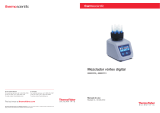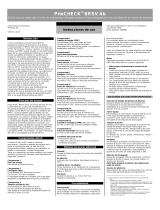cobas
®
pro integrated solutions
<ISE | c503 | e801>
Guía del usuario
Versión de la publicación 1.1
Versión del software 01-02

2
Roche Diagnostics
cobas
®
pro integrated solutions · Versión del software 01-02 · Guía del usuario · Versión de la publicación 1.1
Información sobre la publicación
Versión de la pu-
blicación
Versión del soft-
ware
Fecha de la revi-
sión
Descripción del cambio
1 01-01 2018-09 Primera versión
1.1 01-02 2019-03 Múltiples adiciones y mejoras menores
u Novedades de la versión de la publicación 1.1 (17)
y Índice de revisiones
Aviso de edición
Esta publicación ha sido elaborada para los operadores
de cobaspro integrated solutions.
Se han tomado todas las medidas necesarias para
garantizar que la totalidad de la información contenida
en esta publicación es correcta en el momento de
edición. No obstante, el fabricante de este producto
puede estimar necesario actualizar la información de la
publicación como resultado de las actividades de control
del producto y, por consiguiente, elaborar una nueva
versión de esta publicación.
Dónde encontrar la información
La Asistencia al usuario contiene toda la información
sobre el producto, incluida la siguiente:
• Operación de rutina
• Mantenimiento
• Seguridad
• Información para la resolución de problemas
• Información de configuración
• Información de referencia, por ejemplo, sobre los
principios del análisis
La Guía de seguridad contiene información de
seguridad importante. Debe leer la Guía de seguridad
antes de utilizar el sistema.
La Guía del usuario se centra en la operación rutinaria
y el mantenimiento. Los capítulos se organizan según el
flujo de trabajo normal.
La Guía de referencia rápida proporciona una breve
introducción a las tareas rutinarias importantes y al
mantenimiento diario.
cobas
®
e‑library proporciona acceso a actualizaciones
importantes, prospectos, hojas de valores y otros
documentos fundamentales de Roche.

3
Roche Diagnostics
cobas
®
pro integrated solutions · Versión del software 01-02 · Guía del usuario · Versión de la publicación 1.1
El manual del fabricante del PC contiene toda la
información sobre el hardware de la unidad de control.
Aviso de privacidad
La Asistencia al usuario también está disponible online a
través de Internet. Puede utilizarse independientemente
del instrumento en ordenadores y dispositivos móviles
que utilicen un navegador HTML5 actual. Para obtener
los enlaces adecuados e información de uso, póngase en
contacto con su representante de Roche.
El uso online de la Asistencia al usuario implica el
registro de los eventos de visualización (temas
consultados y búsquedas realizadas) y de las direcciones
IP.
Los datos recopilados son para uso interno exclusivo de
Roche y no se envía nunca a terceras partes. Los datos
se anonimizan y se eliminan automáticamente al cabo de
un año.
Los eventos de visualización se analizan para mejorar el
contenido de la Asistencia al usuario y de las funciones
de búsqueda. Las direcciones IP se utilizan para
clasificar el comportamiento regional.
Advertencia general
Para evitar lesiones graves o mortales, asegúrese de
familiarizarse con el sistema y la información de
seguridad antes de utilizar el sistema.
r Preste especial atención a todas las precauciones de
seguridad.
r Siga siempre las instrucciones de esta publicación.
r No utilice el sistema de forma distinta a la descrita en
esta publicación.
r Guarde todas las publicaciones en un lugar seguro y
de fácil acceso.
Formación
No lleve a cabo ninguna operación o tarea de
mantenimiento si no ha recibido la formación necesaria
de Roche Diagnostics. Deje cualquier tarea no descrita
en la documentación del usuario en manos de
representantes cualificados del servicio técnico de
Roche.
Capturas de pantalla
Las capturas de pantalla de esta publicación se han
añadido exclusivamente con fines ilustrativos. Los datos
configurables y variables (como pruebas, resultados o
nombres de rutas visibles en esta publicación) no se
deben utilizar en los análisis del laboratorio.

4
Roche Diagnostics
cobas
®
pro integrated solutions · Versión del software 01-02 · Guía del usuario · Versión de la publicación 1.1
Garantía
Cualquier modificación del sistema por parte del cliente
anula e invalida la garantía o el contrato de servicio
técnico.
Para conocer las condiciones de la garantía, póngase en
contacto con su representante local de ventas o consulte
con su socio de contrato de la garantía.
Copyright
© 2018–2019, Roche Diagnostics GmbH.
Reservados todos los derechos.
Información sobre la licencia
cobaspro integrated solutions es un sistema protegido
por legislación contractual, leyes de copyright y tratados
internacionales.
cobaspro integrated solutions dispone de una licencia
de uso entre Roche Diagnostics GmbH y un licenciatario,
y únicamente los usuarios autorizados a este respecto
tienen permiso para acceder al software y utilizarlo. El
uso y la distribución sin autorización pueden resultar en
sanciones civiles y penales.
Acuerdo de licencia para el software
UltraVNC
UltraVNC es un programa informático de software libre
para todos los usos comerciales que se instala en el
ordenador de la unidad de control.
El software puede redistribuirse y/o modificarse de
acuerdo con los términos de la Licencia Pública General
de GNU (versión 2 o posterior), publicada por la Free
Software Foundation. En el ordenador de la unidad de
control hay almacenada una copia de la Licencia Pública
General de GNU (versión 2). La ruta de acceso a la
licencia es C:\Program Files\uvnc bvba\UltraVNC.
La distribución del software se realiza sin garantía. No
existe una garantía implícita de comercialización o
adecuación para un fin particular. Para obtener más
información, consulte la Licencia Pública General de
GNU en http://www.gnu.org/licenses.
El código fuente del software se almacena en el
ordenador de la unidad de control. La ruta de acceso al
código fuente es C:\DriversAndTools\UltraVNC.
Software comercial y de código abierto
cobaspro integrated solutions puede contener
componentes o sistemas que utilicen software comercial
o de código abierto. Para obtener el copyright y otros
avisos, así como información sobre las licencias

5
Roche Diagnostics
cobas
®
pro integrated solutions · Versión del software 01-02 · Guía del usuario · Versión de la publicación 1.1
correspondientes a este tipo de programas de software
incluidos en cobaspro integrated solutions, consulte las
siguientes licencias y notificaciones de licencias.
El producto y cobaspro integrated solutions como
conjunto pueden constituir un dispositivo sujeto a la
legislación aplicable (consulte la Guía del usuario y el
etiquetado para obtener información más detallada).
Tenga en cuenta que la autorización correspondiente de
acuerdo a la legislación aplicable se cancela en caso de
realizarse modificaciones no autorizadas en cobaspro
integrated solutions.
Marcas comerciales
cobas
®
pro una marca registrada y el logotipo
cobas
®
pro es una marca registrada de Roche.
El resto de nombres de producto y marcas registradas
son propiedad de sus respectivos propietarios.
Comentarios
Se han tomado todas las medidas necesarias para
garantizar que esta publicación cumple el propósito
previsto. Agradecemos todos los comentarios que nos
envíen a este respecto y los tendremos en cuenta
durante las actualizaciones. Si tiene algún comentario,
póngase en contacto con el representante del servicio
técnico de Roche.
Aprobaciones
cobaspro integrated solutions cumple los requisitos
fijados por las siguientes normativas:
Directiva 98/79/CE del Parlamento Europeo y del Consejo
del 27 de octubre de 1998 sobre productos sanitarios
para diagnóstico in vitro.
Directiva 2011/65/UE del Parlamento Europeo y del
Consejo del 8 de junio de 2011 sobre restricciones a la
utilización de determinadas sustancias peligrosas en
aparatos eléctricos y electrónicos.
Directiva 2014/53/UE del Parlamento Europeo y del
Consejo del 16 de abril de 2014 relativa a la
armonización de las legislaciones de los Estados
miembros sobre la comercialización de equipos
radioeléctricos, y por la que se deroga la Directiva
1999/5/CE.
Para ver el texto completo de la declaración de
conformidad para la Directiva 2014/53/UE, vaya al sitio
web global Roche DiaLog (https://dialog1.roche.com/) y
seleccione el enlace de eLabDoc.

6
Roche Diagnostics
cobas
®
pro integrated solutions · Versión del software 01-02 · Guía del usuario · Versión de la publicación 1.1
Si no puede acceder a Roche DiaLog, póngase en
contacto con su representante del servicio técnico de
Roche.
El cumplimiento de las mismas se expresa mediante la
Declaración de conformidad.
Las siguientes marcas demuestran el cumplimiento de
normativas:
Para uso diagnóstico in vitro.
Satisface la directiva 98/79/CE sobre productos sanita-
rios para diagnóstico in vitro.
Emitida por Intertek para Canadá y los EE.UU.
Aprobaciones del equipo
Además, el instrumento se fabrica y prueba según los
siguientes estándares de seguridad internacionales:
• IEC 61010-1
• IEC 61010-2-101
El instrumento cumple con los requisitos de emisión e
inmunidad establecidos por la norma IEC61326-2-6/
EN61326-2-6.
Direcciones de contacto
Dentro de la Unión Europea y
estados miembros de la AELC
Fabricante del equipo Hitachi High-Technologies Cor-
poration
1-24-14 Nishi-Shimbashi
Minato-ku Tokyo 105-8717
Japón
Representante autori-
zado
Roche Diagnostics GmbH
Sandhofer Strasse 116
68305 Mannheim
Alemania

7
Roche Diagnostics
cobas
®
pro integrated solutions · Versión del software 01-02 · Guía del usuario · Versión de la publicación 1.1
Fuera de la Unión Europea y
estados miembros de la AELC
Fabricado por: Hitachi High-Technologies Cor-
poration
Fabricado para: Roche Diagnostics GmbH
Sandhofer Strasse 116
68305 Mannheim
Alemania

8
Roche Diagnostics
cobas
®
pro integrated solutions · Versión del software 01-02 · Guía del usuario · Versión de la publicación 1.1

9Índice de contenido
Roche Diagnostics
cobas
®
pro integrated solutions · Versión del software 01-02 · Guía del usuario · Versión de la publicación 1.1
Índice de contenido
Información sobre la publicación 2
Direcciones de contacto 6
Uso previsto 13
Símbolos y abreviaciones 13
Novedades de la versión de la publicación
1.1 17
Seguridad
1 Seguridad
Clasificaciones de seguridad 23
Precauciones de seguridad 24
Mensajes de advertencia 27
Mensajes de precaución 40
Avisos 42
Etiquetas de seguridad del producto 44
Información de seguridad para los lectores
de códigos de barras 61
Bloqueo de seguridad 64
Información de seguridad para la
eliminación 68
Descripción general del sistema
2 Visión general del sistema
Información sobre el sistema 75
Descripción de la configuración de IT del
laboratorio 78
Información sobre racks y recipientes de
muestras 84
Manipulación de muestras 93
Códigos de barras en muestras 99
3 Descripción general del instrumento
Información sobre la unidad de control 107
Información sobre la unidad de suministro
de muestras 109
Información sobre el buffer de muestras 115
Información sobre la unidad analítica ISE 117
Información sobre la unidad analítica c503
129
Información sobre la unidad analítica e801
145
Información sobre el flujo de racks 167
Información sobre la prioridad de los racks 173
Componentes opcionales 178
4 Resumen de la interfaz de usuario
Información sobre las áreas de pantallas 181
Información sobre la interfaz de usuario 189
Información sobre los colores de estado 191
Navegación por la interfaz de usuario 192
Información sobre el cuadro de diálogo
Alarma 193
Impresión de informes 195
Lista de símbolos de los informes 197
Realización de una captura de pantalla 198
Lista de modos del sistema 199
Información sobre el modo Recepción de
racks 201
Búsqueda de ayuda 203
Información sobre la Asistencia al usuario 205
Búsqueda de hojas de valores de CC en
cobas e‑library
217
5 Descripción general de los reactivos y el
material fungible
Información general sobre reactivos y
material fungible de ISE y c503
223
Información general sobre reactivos y
material fungible de e801
230
Guía de referencia rápida: Reactivos y
material fungible - ISE 236
Guía de referencia rápida: Reactivos y
material fungible – c503
239
Guía de referencia rápida: Reactivos y
material fungible – e801
243
6 Especificaciones
Especificaciones del sistema 247
Especificaciones de la unidad de control 252
Especificaciones de la unidad de suministro
de muestras y el buffer de muestras 254
Especificaciones del ISE 256
Especificaciones de c503
257
Especificaciones de e801
260
Funcionamiento
7 Antes del funcionamiento
Inicio de sesión en el sistema 267
Comprobación de las alarmas del sistema 268
Información sobre la rutina previa 270
Actualización de los componentes de
software 272
Sustitución de reactivos y material fungible 273
Descarga de parámetros necesarios 299
Ejecución del mantenimiento recomendado 301
Ejecución de la calibración y el control de
calidad 303
Guía de referencia rápida: Flujo de trabajo
de rutina previa 310
Guía de referencia rápida: Sustitución de
reactivos 313
8 Durante el funcionamiento
Ejecución de muestras de paciente 321
Priorización de una muestra 336
Consulta de los resultados de una prueba 337
Descarga de una muestra de forma
anticipada 343

10 Índice de contenido
Roche Diagnostics
cobas
®
pro integrated solutions · Versión del software 01-02 · Guía del usuario · Versión de la publicación 1.1
Descarga de racks de la unidad de
suministro de muestras 344
Carga de reactivos durante el
funcionamiento 346
Enmascaramiento y desenmascaramiento
manual de reactivos, pruebas y unidades
analíticas 350
Realización de una calibración 355
Realización de un CC 360
Guía de referencia rápida: Ejecución de
muestras de paciente 365
Guía de referencia rápida: Consulta de los
resultados de una prueba 368
Guía de referencia rápida: Realización de
una calibración 369
Guía de referencia rápida: Realización de un
CC 371
9 Tareas posteriores a la operación
Información sobre la detención del sistema 375
Detención del funcionamiento 377
Detención del funcionamiento después del
proceso en curso 378
Cierre de sesión en el sistema 379
Guía de referencia rápida: Flujo de trabajo
posterior a la rutina 380
10 Funcionamiento no rutinario
Peticiones y resultados 389
Gestión de reactivos 414
Calibración 439
CC 470
Conexión y desconexión del sistema 487
Almacenamiento de datos y creación de
copias de seguridad 505
Resumen de funciones de enmascaramiento 521
Funcionamiento con un sistema de
automatización del laboratorio 526
Mantenimiento
11 Descripción del mantenimiento
Definiciones del mantenimiento 535
Información sobre el mantenimiento
autooperativo 537
Movimiento de los datos internos de
muestras a un dispositivo de
almacenamiento 541
Información sobre los modos del sistema
para el mantenimiento 542
Cancelación de tareas de mantenimiento 548
Información general sobre las secuencias de
mantenimiento y las funciones de secuencia
de mantenimiento 549
Creación de un tipo de intervención 556
Comprobación del vencimiento del
mantenimiento 559
Comprobación del estado del mantenimiento 560
Creación de un informe de mantenimiento 561
Lista de las tareas de mantenimiento del
software 563
Lista de soluciones de limpieza 571
Lista de componentes de recambio e
intervalos de sustitución 572
Lista de vídeos de mantenimiento 574
12 Mantenimiento
Lista de intervalos de mantenimiento 581
Registros de mantenimiento 584
Mantenimiento diario 589
Mantenimiento semanal 595
Mantenimiento cada 2semanas 597
Mantenimiento mensual 624
Mantenimiento cada 3meses 643
Mantenimiento cuando sea necesario 649
Resolución de problemas
13 Introducción a la resolución de
problemas
Información sobre la resolución de
problemas 719
Información sobre las alarmas de resultados
y las alarmas del sistema 721
Problemas de resultados sin alarma 723
Problemas al cargar paquetes de reactivo 727
Problema con un sensor de nivel de líquido
fijado a voltaje bajo 734
14 Alarmas de resultados
Lista de alarma de resultados 739
Alarmas de resultados para pruebas 743
Alarmas de resultados de calibración 785
Alarmas de resultados de CC 797
Lista de alarmas de resultados que generan
un reprocesamiento de la prueba
automático 801
Configuración
15 Configuración del sistema
Adición de un usuario 809
Lista de derechos de acceso 811
Rangos de racks 818
Teclas de pruebas y perfiles de pruebas 828
Niveles de advertencia de reactivo 832
Configuración de filtros de resultados 835
Información sobre el funcionamiento no
constante 836
16 Configuración relativa a la aplicación
Configuración de una prueba 839
Configuración de reactivos especiales,
diluyentes y soluciones de lavado 862
Actualización de una aplicación 864
Eliminación de una aplicación 869

11Índice de contenido
Roche Diagnostics
cobas
®
pro integrated solutions · Versión del software 01-02 · Guía del usuario · Versión de la publicación 1.1
Principios analíticos
17 Tecnología de medición
Información sobre la tecnología ISE 875
Información sobre la tecnología fotométrica 880
Información sobre la tecnología de
electroquimioluminiscencia 886
18 Principios de las pruebas
Información sobre los principios de prueba
(ISE) 895
Información sobre los principios de pruebas
fotométricas (c503)
897
Información sobre los principios de índice
de la muestra 915
Resumen de los principios inmunológicos
(e801)
919
Información sobre el límite de detección y el
límite de cuantificación 926
19 Principios de calibración
Información sobre la calibración de las
pruebas ISE 929
Información sobre la calibración de las
pruebas fotométricas 933
Calibración de las pruebas inmunológicas 963
20 Reglas para incluir alarmas de
resultados
Información sobre las reglas de alarmas de
resultados de pruebas fotométricas 975
Índice
Glosario

12
Roche Diagnostics
cobas
®
pro integrated solutions · Versión del software 01-02 · Guía del usuario · Versión de la publicación 1.1

13
Roche Diagnostics
cobas
®
pro integrated solutions · Versión del software 01-02 · Guía del usuario · Versión de la publicación 1.1
Uso previsto
cobaspro integrated solutions es un dispositivo para
diagnóstico in vitro (IVD) utilizado para la cuantificación
de parámetros de química clínica, inmunoquímica y
electrolitos selectivos de iones procedentes de diversos
fluidos biológicos.
• El sistema es un equipo médico para diagnóstico in
vitro (IVD).
• El sistema no está diseñado para su uso en el cribado
de donaciones de sangre.
Usuarios previstos
cobaspro integrated solutions está destinado a técnicos
de laboratorio cualificados.
Símbolos y abreviaciones
Nombres de producto
Salvo donde el contexto indique claramente lo contrario,
se utilizan los siguientes nombres de producto y
descriptores.
Nombre de producto Descriptor
cobaspro integrated solutions
sistema
cobaspro ISE analytical unit
Unidad analítica ISE
cobasc503 analytical unit Unidad analítica c503
cobase801 analytical unit Unidad analítica e801
cobascpack green
paquete de reactivo
cobasepack green
paquete de reactivo
cobaseflow cobaseflow test
SonicWash estación de lavado ultrasó-
nico
cobas
®
e‑library cobas e‑library
cobas
®
e‑services cobas e‑services
cobas
®
link cobaslink
Sample Cup cubilete estándar
Micro-Sample Cup microcubilete
Micro-Sample Cup 13/16 microcubilete
Tubo de falso fondo estándar de
Roche
tubo de falso fondo
Tubo de falso fondo Sarstedt tubo de falso fondo Sars-
tedt
Sarstedt S-Monovette K2 EDTA Tubo Sarstedt S-Monovette
y Nombres de producto

14
Roche Diagnostics
cobas
®
pro integrated solutions · Versión del software 01-02 · Guía del usuario · Versión de la publicación 1.1
Nombre de producto Descriptor
Microtubo Sarstedt microtubo
AssayTip punta
AssayCup cubilete
AssayTip/AssayCup tray bandeja de puntas y cubi-
letes
WasteLiner caja para residuos sólidos
y Nombres de producto
Símbolos utilizados en la publicación
Símbolo Explicación
o
Elemento de una lista
u
Temas relacionados con información más de-
tallada
q
Sugerencia: información adicional sobre el uso
correcto o consejos útiles
s
Inicio de una tarea
I
Información adicional de una tarea
f
Resultado de una acción en una tarea
c
Frecuencia de una tarea
n
Duración de una tarea
d
Materiales necesarios para una tarea
j
Requisitos previos de una tarea
u
Tema (utilizado en referencias cruzadas de te-
mas)
p
Tarea (utilizado en referencias cruzadas de ta-
reas)
w
Ilustración (utilizado en títulos de ilustraciones
y referencias cruzadas de ilustraciones)
y
Tabla (utilizado en títulos de tablas y referen-
cias cruzadas de tablas)
z
Ecuación (utilizado en referencias cruzadas de
ecuaciones)
Indicador de estado encendido
Indicador de estado parpadeante
Indicador de estado apagado
Pestaña de inicio: permite ver la pantalla de
inicio de la Asistencia al usuario
Pestaña de búsqueda: permite buscar temas
en la Asistencia al usuario
y Símbolos utilizados en la publicación

15
Roche Diagnostics
cobas
®
pro integrated solutions · Versión del software 01-02 · Guía del usuario · Versión de la publicación 1.1
Símbolo Explicación
Pestaña del navegador del sistema: permite la
navegación visual por el sistema
Pestaña de ayuda interactiva: permite resolver
problemas específicos mediante la ayuda guia-
da interactiva
Pestaña de mantenimiento: permite realizar de
tareas de mantenimiento
Pestaña del historial: permite volver a ver te-
mas visualizados anteriormente
Pestaña de favoritos: permite seleccionar te-
mas que se han añadido a la lista de favoritos
Botón de zoom: permite ampliar imágenes y ví-
deos de la Asistencia al usuario
Botón de reproducción: permite reproducir ví-
deos de la Asistencia al usuario
y Símbolos utilizados en la publicación
Símbolos utilizados en los productos
Símbolo Explicación
Global Trade Item Number (número mundial
de un artículo comercial)
Cantidad contenida en el paquete
Cantidad contenida en el paquete
Orientación del paquete durante el transporte
Cumple con la directiva 2011/65/UE sobre
RoHS
y Símbolos utilizados en los productos
Abreviaciones
Se usan las siguientes abreviaciones:
Abreviación Definición
Abs. Unidades de absorbancia
ACN Application Code Number (Número de
código de aplicación)
y Abreviaciones

16
Roche Diagnostics
cobas
®
pro integrated solutions · Versión del software 01-02 · Guía del usuario · Versión de la publicación 1.1
Abreviación Definición
ANSI American National Standards Institute
(Instituto Americano para las Normas
Nacionales)
UA Unidad analítica
CC CleanCellM, solución de lavado para
las celdas de medición tras realizar la
medición
CDC Closed Development Channel (canal
abierto reservado)
CFAS Calibrator for Automated Systems (cali-
brador para sistemas automatizados;
también C.f.a.s.)
CSV Comma Separated Values (valores se-
parados por comas)
CV Coeficiente de variación
DIL ISE Diluent
CE Comunidad Europea
ECL Electroquimioluminiscencia
Eco-D EcoTergent, aditivo del agua del baño
de incubación
AELC Asociación Europea de Libre Comercio
EN Norma europea
UE Unión Europea
TFF Tubo de falso fondo
ICVC Chequeo de volumen de casete inicial
IEC Comisión Eléctrica Internacional
IS Solución ISE Internal Standard
ISE Electrodo ion selectivo
ISEhigh ISEStandardHigh, utilizado como cali-
brador2
ISElow ISEStandardLow, utilizado como cali-
brador1
ISES3 Estándar ISE, utilizado como calibra-
dor3 según el boletín técnico de ISE
IVD Diagnóstico in vitro
LAS Sistema de automatización de laborato-
rio
LED Diodo emisor de luz
LIS Sistema de información de laboratorio
LLD Detección de nivel de líquido
n/d No disponible
NACL Solución NaCl, utilizada como diluyente
CellCln1 Solución de lavado para agujas de reac-
tivo y cubetas de reacción (D1)
PC ProCellIIM, solución de buffer genera-
dor de señal para la detección de elec-
troquimioluminiscencia
y Abreviaciones

17
Roche Diagnostics
cobas
®
pro integrated solutions · Versión del software 01-02 · Guía del usuario · Versión de la publicación 1.1
Abreviación Definición
CC Control de calidad
RCM Módulo de cálculo de reacción
REF Solución ISE Reference Electrolyte o
electrodo de referencia
RFID Identificación por radiofrecuencia
SB Buffer de muestras
SCCS Solución de limpieza de cubetas espe-
cial
SD Desviación estándar
SMS Solución de modo selectivo, una solu-
ción de lavado para agujas de reactivo y
cubetas de reacción (D2)
SSU Unidad de suministro de muestras
STAT Tiempo de ejecución corto
SW Software
SysClean Solución de limpieza ISE/SysClean
RAEE Residuos de Aparatos Eléctricos y Elec-
trónicos
y Abreviaciones
u Temas relacionados
• Resumen de la Asistencia al usuario (205)
Novedades de la versión de la publicación 1.1
Temas nuevos
Se han añadido los siguientes temas desde la última
publicación:
u About rack stickers for rack ID ranges (86)
u Información sobre las líneas de transporte (167)
u Lista de símbolos de los informes (197)
u Realización de una captura de pantalla (198)
u Movimiento de los datos internos de muestras a un
dispositivo de almacenamiento (541)
u Problema con un sensor de nivel de líquido fijado a
voltaje bajo (734)
u Información sobre los recipientes de muestra para
muestras de sangre total (852)
u Utilización de tubos Sarstedt S-Monovette para la
prueba HbA1c (853)

18
Roche Diagnostics
cobas
®
pro integrated solutions · Versión del software 01-02 · Guía del usuario · Versión de la publicación 1.1
Correcciones y mejoras
Se han aplicado comentarios de diferentes fuentes,
incluidas correcciones de texto, cambios terminológicos
y correcciones gráficas.
• Se han reemplazado las notas de pie de las tablas por
texto en tablas en la medida de lo posible.
• El apartado de Resolución de problemas se ha rees-
tructurado ligeramente para adecuarlo a la Guía del
usuario y la Asistencia al usuario.
• Se han integrado vídeos de instrucciones adicionales
y procedimientos de ayuda interactiva en la Asisten-
cia al usuario.
• Se ha incluido el glosario. Se han introducido enlaces
azules a las definiciones correspondientes del glosa-
rio en los lugares más importantes del texto.
Cambios de hardware
Se han revisado varias ilustraciones para reflejar los
cambios realizados en el hardware, por ejemplo:
• tubos del contenedor de agua
• Tapa superior ISE
• reagent manager de c503
• Válvula solenoide de c503 (debajo del disco de reac-
ción)
• Etiquetas del instrumento (vistas posterior y lateral)
Funciones de software
Se han revisado las descripciones de las funciones de
software:
• Actualización de los componentes de software
• Calibración automática
• Compatibilidad con tubos Sarstedt S-Monovette
• Mantenimiento preventivo y mantenimiento interacti-
vo
• Reinstalación de las aplicaciones tras su eliminación
u Actualización de los componentes de software (272)
u Solicitud de calibración de un reactivo de calibración
automática (449)
u Utilización de tubos Sarstedt S-Monovette para la
prueba HbA1c (853)
u Definiciones del mantenimiento (535)
u Eliminación de una aplicación (869)


21
Índice de contenido
Roche Diagnostics
cobas
®
pro integrated solutions · Versión del software 01-02 · Guía del usuario · Versión de la publicación 1.1
Seguridad
Contenido del capítulo
1
Clasificaciones de seguridad............................................. 23
Precauciones de seguridad................................................ 24
Información sobre la cualificación del
operador......................................................................... 24
Información sobre el uso seguro y correcto
del sistema..................................................................... 25
Información sobre las condiciones
ambientales................................................................... 26
Información sobre la instalación y
desinstalación .............................................................. 26
Mensajes de advertencia.................................................... 27
Materiales biopeligrosos.......................................... 27
Residuos......................................................................... 30
Resultados..................................................................... 31
Seguridad eléctrica .................................................... 36
Seguridad del software y los datos...................... 37
Mensajes de precaución..................................................... 40
Seguridad mecánica.................................................. 40
Reactivos y otras soluciones de trabajo............. 41
Avisos ......................................................................................... 42
Derrame.......................................................................... 42
Sobrecarga mecánica ............................................... 42
Software de terceros.................................................. 43
Etiquetas de seguridad del producto ............................. 44
Lista de etiquetas de seguridad del producto. 44
Etiquetas de seguridad del producto de la
unidad de suministro de muestras....................... 46
Etiquetas de seguridad del producto del
buffer de muestras ..................................................... 47
Etiquetas de seguridad del producto de ISE .... 48
Etiquetas de seguridad del producto de
c503................................................................................
50
1 Seguridad

22
Índice de contenido
Roche Diagnostics
cobas
®
pro integrated solutions · Versión del software 01-02 · Guía del usuario · Versión de la publicación 1.1
Etiquetas de seguridad del producto de
e801................................................................................
54
Información de seguridad para los lectores de có-
digos de barras....................................................................... 61
Información sobre el lector de códigos de
barras láser.................................................................... 62
Información sobre los lectores de códigos de
barras tipo LED............................................................ 62
Bloqueo de seguridad.......................................................... 64
Información sobre el bloqueo de seguridad
de las tapas................................................................... 64
Uso del modo de mantenimiento – c503 .........
65
Información de seguridad para la eliminación........... 68
Información sobre eliminación .............................. 68
1 Seguridad

23Seguridad
Roche Diagnostics
cobas
®
pro integrated solutions · Versión del software 01-02 · Guía del usuario · Versión de la publicación 1.1
Clasificaciones de seguridad
Las precauciones de seguridad y las observaciones
importantes para el usuario están clasificadas de
conformidad con el estándar ANSIZ535.6-2011.
Familiarícese con los siguientes iconos y sus
significados:
Alerta de seguridad
r El símbolo de alerta de seguridad avisa de posibles
riesgos de daños físicos. Cumpla todos los mensajes
de seguridad que aparecen a continuación de este
símbolo para evitar posibles daños al sistema, riesgos
físicos o la muerte.
Estos símbolos y palabras de aviso se utilizan para
peligros específicos:
ADVERTENCIA
Advertencia…
r …indica una situación de peligro que, de no ser evi-
tada, podría ser motivo de muerte o de lesiones gra-
ves.
¡PRECAUCIÓN!
Precaución…
r …indica una situación de peligro que, de no ser evi-
tada, podría ser motivo de lesiones menores o mode-
radas.
¡AVISO!
Aviso…
…indica una situación de peligro que, de no ser evitada,
podría ser motivo de daños en el sistema.
La información importante que no es relevante para la
seguridad se indica con el siguiente icono:
i
Sugerencia…
…indica información adicional sobre el uso
correcto o consejos útiles.
1 Seguridad

24 Precauciones de seguridad
Roche Diagnostics
cobas
®
pro integrated solutions · Versión del software 01-02 · Guía del usuario · Versión de la publicación 1.1
Precauciones de seguridad
Incumplimiento de las precauciones de seguri-
dad
r Para evitar daños graves o mortales, lea y cumpla las
siguientes precauciones de seguridad.
Las advertencias de peligro de la documentación del
usuario y el sistema no pueden cubrir todos los casos
posibles, ya que resulta imposible predecir y evaluar
todas las circunstancias de antemano.
Por lo tanto, simplemente seguir las indicaciones
especificadas puede resultar inadecuado para el
funcionamiento. Esté siempre alerta y utilice el sentido
común.
En este apartado
Información sobre la cualificación del operador(24)
Información sobre el uso seguro y correcto del
sistema(25)
Información sobre las condiciones ambientales(26)
Información sobre la instalación y desinstalación(26)
Información sobre la cualificación del operador
Conocimientos y capacidades insuficientes
Como operador, asegúrese de conocer todas las
directrices y normas relevantes relativas a las
precauciones de seguridad, así como la información y
los procedimientos incluidos en estas instrucciones.
r No lleve a cabo ninguna operación ni tarea de man-
tenimiento si no ha recibido la formación necesaria
por parte del personal autorizado por Roche Diagnos-
tics.
r Deje las tareas de mantenimiento, instalación o servi-
cio no descritas en manos de los representantes del
servicio técnico de Roche.
r Observe cuidadosamente los procedimientos especi-
ficados en las instrucciones de funcionamiento y
mantenimiento.
r Siga las prácticas recomendadas de laboratorio, es-
pecialmente si trabaja con materiales biopeligrosos.
1 Seguridad

25Seguridad
Roche Diagnostics
cobas
®
pro integrated solutions · Versión del software 01-02 · Guía del usuario · Versión de la publicación 1.1
Información sobre el uso seguro y correcto del sistema
Ausencia de equipo de protección individual
Trabajar sin el equipo de protección individual implica
poner en riesgo la vida y la salud.
r Utilice el equipo de protección individual adecuado,
que incluye, entre otros, los siguientes accesorios de
conformidad con las directrices locales y del propio
laboratorio:
• Protección ocular con protectores laterales
• Bata de laboratorio resistente a fluidos
• Guantes de laboratorio aprobados
• Máscara para la cara si existe riesgo de salpica-
duras
Fatiga a causa de muchas horas de opera-
ción
Mirar la pantalla del monitor durante un período
prolongado de tiempo puede ser motivo de tensión
ocular o fatiga corporal.
r Realice un descanso para relajarse según la normati-
va local.
No utilización del sistema durante un período
largo de tiempo
r Si está disponible, siga el procedimiento de desacti-
vación.
r APAGUE el interruptor principal de alimentación si no
utiliza el sistema durante un período largo de tiempo.
r Retire los reactivos que puedan quedar en el interior
y consérvelos en nevera.
r Si desea más información, póngase en contacto con
el representante del servicio técnico de Roche.
Componentes no aprobados
El uso de componentes o dispositivos no aprobados
puede traer como consecuencia el mal funcionamiento
del sistema y ser motivo de que se invalide y anule la
garantía.
r Utilice únicamente componentes y dispositivos apro-
bados por Roche Diagnostics.
Condición anómala
Durante la operación, compruebe siempre si se escucha
algún sonido extraño, si existen pérdidas de agua u
otras condiciones anómalas.
r En caso de producirse algún problema, adopte las
medidas de seguridad pertinentes y póngase en con-
tacto con el representante del servicio técnico de Ro-
che.
Uso inapropiado
Utilizar el sistema de forma distinta a la descrita por el
fabricante puede reducir la protección suministrada.
r Siga las instrucciones de la Guía de seguridad y del
resto de publicaciones proporcionadas para el siste-
ma.
1 Seguridad

26 Precauciones de seguridad
Roche Diagnostics
cobas
®
pro integrated solutions · Versión del software 01-02 · Guía del usuario · Versión de la publicación 1.1
Información sobre las condiciones ambientales
Condiciones ambientales inadecuadas
La operación fuera de los rangos especificados puede
provocar resultados incorrectos o un mal
funcionamiento del sistema.
r Utilice el sistema solamente en el interior y evite nive-
les de calor y humedad fuera de los rangos especifi-
cados.
r Asegúrese de que las aberturas de ventilación del
sistema están siempre libres de obstrucciones.
r Para conservar las condiciones ambientales del siste-
ma, realice el mantenimiento respetando los interva-
los especificados.
r Conserve las instrucciones de uso sin daños y al al-
cance de la mano para su referencia. Asegúrese de
mantener las instrucciones de uso fácilmente accesi-
bles para todos los usuarios.
Corte de corriente
Un fallo de corriente o una caída momentánea del
voltaje pueden dañar el sistema o producir una pérdida
de datos.
r Utilice el sistema solo con un sistema de alimentación
ininterrumpido (SAI).
r Lleve a cabo un mantenimiento periódico del SAI.
r Realice copias de seguridad periódicas de los resulta-
dos o habilite la gestión de registros de las muestras
como una tarea de mantenimiento autooperativo.
r No desconecte el suministro eléctrico mientras la uni-
dad de control accede al disco duro o al dispositivo
de almacenamiento.
Información sobre la instalación y desinstalación
Errores en la instalación
Solamente los representantes del servicio técnico de
Roche pueden instalar el sistema.
r Deje la instalación no descrita en manos de los repre-
sentantes del servicio técnico de Roche.
Daños durante el transporte
r No intente reubicar ni transportar el sistema.
r Deje las tareas de reubicación y transporte a los re-
presentantes del servicio técnico de Roche.
Eliminación
Un sistema biopeligroso puede provocar infecciones.
r En caso de tener que eliminar el sistema, lea la infor-
mación sobre eliminación que se suministra en esta
publicación.
u Información sobre eliminación (68)
1 Seguridad

27Seguridad
Roche Diagnostics
cobas
®
pro integrated solutions · Versión del software 01-02 · Guía del usuario · Versión de la publicación 1.1
Mensajes de advertencia
Lista de mensajes de advertencia
El incumplimiento de los mensajes de advertencia puede
ser motivo de muerte o de lesiones graves.
r Antes de operar con el sistema, lea atentamente los
mensajes de advertencia.
En este apartado
Materiales biopeligrosos(27)
Residuos(30)
Resultados(31)
Seguridad eléctrica(36)
Seguridad del software y los datos(37)
Materiales biopeligrosos
Objetos afilados, bordes desiguales y/o pie-
zas móviles
Algunas áreas del instrumento pueden incluir objetos
afilados, bordes desiguales y/o piezas móviles. El
contacto con estas piezas puede provocar lesiones o
infecciones. Las buenas prácticas de laboratorio pueden
reducir el riesgo de lesiones.
r Conozca el entorno del laboratorio, prepárese y siga
las instrucciones de uso.
r Utilice el equipo de protección individual para mini-
mizar el riesgo de lesiones derivadas del contacto
corporal con este tipo de piezas, especialmente en las
áreas menos accesibles o durante la limpieza del ins-
trumento.
r Utilice el equipo de protección individual adecuado
en la medida que requiera el tipo de peligro potencial,
p. ej., guantes de laboratorio apropiados, protección
ocular, bata de laboratorio y calzado de seguridad.
1 Seguridad

28 Mensajes de advertencia
Roche Diagnostics
cobas
®
pro integrated solutions · Versión del software 01-02 · Guía del usuario · Versión de la publicación 1.1
Muestras infecciosas
El contacto con las muestras que contienen materiales
de origen humano puede provocar infecciones. Todos
los materiales y componentes mecánicos asociados con
las muestras que contienen material de origen humano
son potencialmente infecciosos.
r Siga las prácticas recomendadas de laboratorio, es-
pecialmente si trabaja con materiales biopeligrosos.
r Mantenga todas las tapas cerradas y en su sitio.
r Antes de trabajar con una tapa abierta, apague siem-
pre el sistema o seleccione un modo apropiado para
la tarea de mantenimiento específica.
r Utilice equipo de protección individual adecuado.
r En caso de derramarse material biopeligroso, límpielo
inmediatamente y aplique una solución desinfectante.
r Si la muestra o los residuos entran en contacto con la
piel, lávese de inmediato con agua y jabón y aplíque-
se un desinfectante.
Consulte a un médico.
Muestra derramada
Los recipientes de muestras pueden vibrar durante el
transporte de racks y ocasionar derrames en los
mecanismos de transporte.
r Evite llenar excesivamente los tubos y cubiletes de
muestras.
r Utilice solamente los tubos y cubiletes de muestras
especificados.
r Deje un espacio aproximado de 10mm entre el líqui-
do y la parte superior del tubo o el cubilete de mues-
tras.
r En caso de que se derrame muestra en el sistema,
límpiela de inmediato y aplique desinfectante. Asegú-
rese de utilizar el equipo protector personal.
Agitadores ultrasónicos y estaciones de lava-
do ultrasónico
El contacto con salpicaduras o la inhalación de
aerosoles provenientes del agitador ultrasónico o la
estación de lavado ultrasónico pueden provocar una
infección.
r Mantenga todas las tapas cerradas y en su sitio.
1 Seguridad

29Seguridad
Roche Diagnostics
cobas
®
pro integrated solutions · Versión del software 01-02 · Guía del usuario · Versión de la publicación 1.1
Piezas móviles
El contacto con las piezas móviles puede provocar
infecciones o lesiones.
r Mantenga todas las tapas cerradas y en su sitio.
r Antes de trabajar con una tapa abierta, apague siem-
pre el sistema o seleccione un modo apropiado para
la tarea de mantenimiento específica.
r No toque ninguno de los componentes del sistema a
no ser que se especifique lo contrario. Manténgase
alejado de las piezas móviles durante el funciona-
miento.
r Cargue o descargue los racks solo cuando estén ilu-
minados los indicadores verdes de estado del buffer
de entrada de racks.
r Durante la operación y el mantenimiento, siga en to-
do momento las instrucciones.
r Solo el personal cualificado debería tener acceso a
las llaves de las tapas del sistema.
Objetos afilados
El contacto con las agujas o las bandejas de racks
puede provocar una infección.
r Para la limpieza de las agujas, utilice varias capas de
gasa y realice la limpieza de arriba abajo.
r Cuando limpie bandejas de racks, no toque ninguno
de los bordes, ni siquiera cuando lleve guantes de la-
boratorio.
r Extreme la precaución para no pincharse.
r Utilice equipo de protección individual adecuado.
r Tenga especial cuidado si trabaja con guantes de la-
boratorio, ya que pueden agujerearse o cortarse con
facilidad y provocar infecciones.
1 Seguridad

30 Mensajes de advertencia
Roche Diagnostics
cobas
®
pro integrated solutions · Versión del software 01-02 · Guía del usuario · Versión de la publicación 1.1
Residuos
Residuos infecciosos
El contacto con los residuos (líquidos y/o sólidos) puede
provocar infecciones. Todos los materiales y
componentes mecánicos asociados con los sistemas de
residuos son potencialmente infecciosos.
r Utilice equipo de protección individual adecuado.
r Extreme la precaución cuando trabaje con guantes de
laboratorio. Pueden perforarse con facilitad, lo que
podría provocar infecciones.
r En caso de derramarse material biopeligroso, límpielo
inmediatamente y aplique una solución desinfectante.
r Si los residuos entran en contacto con la piel, lávese
de inmediato con agua y jabón y aplíquese un desin-
fectante.
Consulte a un médico.
Los residuos deben tratarse de acuerdo con las leyes y la
normativa local pertinentes. Toda sustancia contenida en
reactivos, calibradores y materiales de CC que esté
regulada legalmente para la protección medioambiental
debe eliminarse de acuerdo con la normativa
correspondiente de las instalaciones de vaciado de agua.
Para consultar la normativa legal sobre el vaciado de
agua, póngase en contacto con las autoridades locales.
El sistema elimina 2 tipos de residuos líquidos:
• Residuos altamente concentrados: residuos líquidos
concentrados que contienen una mezcla de reacción
de elevada concentración. Estos residuos deben tra-
tarse como infecciosos tal como se especifique en la
normativa pertinente.
• Residuos diluidos: residuos líquidos no concentrados
diluidos con agua de lavado de las cubetas de reac-
ción o agua del baño de incubación. Cuando se utili-
za Basic Wash para lavar las cubetas de reacción, la
concentración alcalina es de 0,1-1,0mmol/L.
Gases nocivos
La combinación de lejía con el contenido del recipiente
de residuos líquidos puede provocar humo
potencialmente nocivo.
r No utilice lejía para limpiar el recipiente de residuos
líquidos.
Daños ambientales
El sistema genera residuos líquidos y/o sólidos. Estos
residuos contienen soluciones de reacción concentradas
y son potencialmente biopeligrosas. La eliminación
incorrecta puede contaminar el medioambiente.
r Trate estos residuos como residuos infecciosos.
r Elimine los residuos de conformidad con la regula-
ción local.
1 Seguridad

31Seguridad
Roche Diagnostics
cobas
®
pro integrated solutions · Versión del software 01-02 · Guía del usuario · Versión de la publicación 1.1
Resultados
Exactitud y precisión
Los resultados incorrectos pueden llevar a un error de
diagnóstico y poner en peligro al paciente.
r Para un uso adecuado del sistema, realice pruebas de
CC periódicamente y supervise el sistema durante el
funcionamiento.
r No utilice reactivos ni material fungible caducados o
que hayan excedido la estabilidad a bordo, ya que
podría obtener datos imprecisos.
r Para hacer un diagnóstico, evalúe siempre los resul-
tados junto con el historial médico del paciente, el
examen clínico y resultados de otros exámenes.
Limpieza y mantenimiento periódicos
Para evitar la obtención de resultados imprecisos y
asegurarse de utilizar el sistema de forma segura:
r Limpie y/o descontamine periódicamente el sistema
cuando sea necesario. Siga las prácticas recomenda-
das de laboratorio para la limpieza y la descontami-
nación.
r Asegúrese de que el laboratorio se limpia periódica-
mente y se mantiene ordenado.
r Lleve a cabo las tareas de mantenimiento según los
intervalos de mantenimiento indicados.
Recipiente de muestra y racks
El sistema obtiene la geometría del recipiente a partir
del IDde rack. La colocación de un recipiente de
muestra en un rack no definido para dicho recipiente
puede provocar daños en la aguja de muestra durante el
muestreo. Una aguja de muestra dañada puede
ocasionar un pipeteo inadecuado y resultados
incorrectos.
r Cargue los recipientes de muestras en los racks se-
gún el rango de racks asignado para el tipo de mues-
tra.
r Cuando utilice cubiletes estándar o microcubiletes,
seleccione el tamaño de cubilete adecuado.
r No mezcle tubos no estándar, tubos de falso fondo y
tubos estándar en un mismo rack.
Muestra discrepante en modo sin código de
barras
La colocación de un recipiente de muestra en una
posición errónea puede generar resultados incorrectos.
r Cuando se utiliza el modo sin código de barras, ase-
gúrese de registrar las muestras en el mismo orden
en el que se solicitaron.
r Tenga cuidado al trabajar en el modo sin código de
barras, ya que existe riesgo de discrepancia en las
muestras.
r No intercambie ni elimine ninguna muestra.
1 Seguridad

32 Mensajes de advertencia
Roche Diagnostics
cobas
®
pro integrated solutions · Versión del software 01-02 · Guía del usuario · Versión de la publicación 1.1
Espuma, coágulos, películas o burbujas
Pueden obtenerse resultados incorrectos por la
formación de espuma, coágulos de fibrina, películas o
burbujas de aire en los reactivos o las muestras.
r Evite la formación de espuma, coágulos y burbujas de
aire en todos los reactivos, muestras, calibradores y
materiales de CC.
Muestras contaminadas
Los contaminantes insolubles, las burbujas de aire o las
películas en las muestras pueden provocar
obstrucciones o escasez en el volumen de pipeteo, lo
que a su vez generará resultados incorrectos.
r Asegúrese de que las muestras no contengan conta-
minantes insolubles, como fibrina o gel.
r Asegúrese de preparar suficiente volumen de pipeteo
para la medición.
Contaminación de muestras
Si entra líquido o partículas en la unidad de suministro
de muestras, las muestras pueden contaminarse.
r Mantenga cerrada la tapa de la unidad de suministro
de muestras mientras el instrumento esté en funcio-
namiento.
r No coloque nada sobre la tapa de la unidad de sumi-
nistro de muestras.
Evaporación de muestras y reactivos
La evaporación de muestras o reactivos puede causar
resultados incorrectos.
r El material de las muestras se puede evaporar si se
deja abierto. No deje las muestras abiertas.
r No utilice reactivos que no se hayan almacenado co-
rrectamente. Asegúrese de que los reactivos se alma-
cenen conforme a las Instrucciones de uso.
Volumen de reactivo incorrecto
Una manipulación incorrecta de los reactivos puede
provocar una pérdida inapreciable de reactivo.
r Almacene los reactivos siempre de acuerdo con las
condiciones de almacenamiento especificadas en el
prospecto de la prueba.
r Puede volver a cargar un paquete de reactivo siempre
y cuando esté seguro de que los volúmenes no han
cambiado durante la ausencia del paquete de reacti-
vo en el sistema.
r No vuelva cargar paquetes de reactivo o botellas de
reactivo del sistema cuyo reactivo se haya derramado.
r No utilice un paquete de reactivo en diferentes siste-
mas.
r Nunca rellene un paquete de reactivo. Deseche los
paquetes de reactivo vacíos.
1 Seguridad

33Seguridad
Roche Diagnostics
cobas
®
pro integrated solutions · Versión del software 01-02 · Guía del usuario · Versión de la publicación 1.1
Volumen de llenado de reactivo incorrecto
El llenado incorrecto de cobascpack green para CDC
puede provocar escasez de reactivo y derivar en la
obtención de resultados incorrectos.
r Llene cobascpack green para CDC de acuerdo con
lo establecido en el prospecto.
r No rellene nunca un cobascpack green para CDC.
Deseche todos los cobascpack green para CDC.
Reactivos caducados o mezclados
Los resultados obtenidos con reactivos caducados no
son fiables. La mezcla de reactivos nuevos con residuos
de reactivos antiguos también puede generar resultados
incorrectos.
r No utilice reactivos caducados o que hayan superado
la estabilidad a bordo.
r No mezcle reactivos viejos con reactivos nuevos.
Cuando el sistema indique que una botella está vacía,
sustitúyala por una nueva.
Reactivos contaminados
Durante el mantenimiento, es posible que entren fluidos
o dispositivos de limpieza a través de las aberturas de
pipeteo de reactivos, lo que ocasionaría la obtención de
resultados incorrectos.
r Coloque una toalla de papel sobre los orificios de pi-
peteo de reactivos durante el mantenimiento.
r Durante el mantenimiento, siga en todo momento las
instrucciones.
Temperatura incorrecta de los reactivos
Una temperatura incorrecta de los reactivos puede
provocar resultados incorrectos, además de afectar la
estabilidad a bordo de los reactivos.
r Mantenga todas las tapas cerradas y en su sitio.
r Durante la operación y el mantenimiento, siga en to-
do momento las instrucciones.
r Durante la carga de los paquetes de reactivo, revise
todas las alarmas.
r Si se produce un error, resuelva el problema de carga
o vuelva a introducir el paquete de reactivo en el re-
frigerador.
Calibradores o materiales de CC
Los datos obtenidos a partir de un uso inadecuado de
los calibradores y los materiales de CC no son fiables.
r No utilice calibradores ni materiales de CC caduca-
dos.
r No mezcle los recipientes de calibradores con los re-
cipientes de los materiales de CC.
r No utilice los valores diana para calibradores o mate-
riales de CC de un lote diferente.
1 Seguridad

34 Mensajes de advertencia
Roche Diagnostics
cobas
®
pro integrated solutions · Versión del software 01-02 · Guía del usuario · Versión de la publicación 1.1
Parámetro de CC
La edición de los valores diana de CC puede provocar la
obtención de resultados de CC incorrectos, lo que a su
vez puede generar resultados de muestras incorrectos.
r Material de CC suministrado por Roche Diagnostics:
no edite los valores diana de CC a menos que se lo
indique Roche Diagnostics.
r Extreme la precaución cuando edite valores diana de
CC. Asegúrese de introducir valores diana actualiza-
dos y válidos.
Electrodos ISE caducados
Los resultados obtenidos con electrodos ISE caducados
no son fiables.
r No utilice electrodos ISE caducados o que hayan su-
perado la estabilidad a bordo.
Ausencia de tapas en la unidad analítica ISE
Si las tapas del bloque de electrodos no se vuelven a
instalar después del mantenimiento, es posible que la
temperatura y/o el nivel de ruido sean inexactos y que
se generen resultados incorrectos. El hecho de tocar
componentes ISE o de abrir las puertas frontales
también puede incidir en el nivel de ruido y mermar la
precisión de medición.
r Lleve a cabo las mediciones solamente si están insta-
ladas las tapas de la unidad analítica ISE.
r No abra las puertas frontales ni las tapas durante las
mediciones.
r No toque los componentes de la unidad analítica ISE
durante la medición.
Errores de lectura inadvertidos
Los errores en la lectura de códigos de barras pueden
pasar inadvertidos si no se utiliza un código de control.
r Use solo códigos de barras con códigos de control.
r Utilice solo etiquetas de código de barras que estén
impresas correctamente.
r Coloque las etiquetas de código de barras en la posi-
ción y orientación adecuadas en los recipientes de
muestras.
r No mueva las muestras que ya se hayan leído.
r No añada muestras sin código de barras a la posición
de una muestra con un código de barras ilegible.
1 Seguridad

35Seguridad
Roche Diagnostics
cobas
®
pro integrated solutions · Versión del software 01-02 · Guía del usuario · Versión de la publicación 1.1
Muestra discrepante debido a errores de lec-
tura de ID de rack
Si se produce un error de lectura del ID de rack, el
instrumento puede incluir una discrepancia en las
muestras. Las muestras discrepantes generan
resultados incorrectos.
r Compruebe los códigos de barras de los racks antes
de cada uso.
r Asegúrese de que las etiquetas de código de barras
están limpias, no presentan daños y pueden leerse.
r Limpie periódicamente los racks.
r Si una etiqueta de código de barras de un rack está
dañada o se está desprendiendo, sustituya el rack.
Compatibilidad electromagnética
Este instrumento cumple con la norma IEC61326-2-6/
EN61326-2-6. El instrumento se ha diseñado y probado
según la norma CISPR11 ClaseA. En entornos
domésticos puede generar interferencias de radio, en
cuyo caso es posible que tenga que adoptar medidas
para mitigarlas.
Los lectores de RFID del sistema cumplen los requisitos
de emisiones descritos en la norma de la FCC CFR 47,
Parte 15, Clase A.
r Se recomienda evaluar el entorno electromagnético
antes de utilizar el instrumento.
r No utilice el instrumento cerca de fuentes de campos
electromagnéticos potentes (por ejemplo, fuentes de
radiofrecuencia sin protección), ya que pueden inter-
ferir con su correcto funcionamiento.
r No utilice los siguientes dispositivos cerca del instru-
mento:
• Teléfonos móviles
• Transceptor
• Teléfonos inalámbricos
• Otros dispositivos eléctricos que generan fuertes
campos electromagnéticos
1 Seguridad

36 Mensajes de advertencia
Roche Diagnostics
cobas
®
pro integrated solutions · Versión del software 01-02 · Guía del usuario · Versión de la publicación 1.1
Seguridad eléctrica
Descarga eléctrica
Quitar las tapas del equipo electrónico puede provocar
descargas eléctricas debido a que hay componentes de
alto voltaje en el interior.
r No intente realizar ninguna tarea con el equipo elec-
trónico.
r No quite ninguna de las tapas del sistema a no ser
que se indique lo contrario en las instrucciones.
r No abra la tapa principal de la unidad de agitación
por ultrasonidos, ni la toque, durante el funciona-
miento o cuando el sistema esté realizando el mante-
nimiento.
r Solamente los representantes del servicio técnico de
Roche pueden instalar el sistema, o realizar tareas de
servicio o reparación del mismo.
1 Seguridad

37Seguridad
Roche Diagnostics
cobas
®
pro integrated solutions · Versión del software 01-02 · Guía del usuario · Versión de la publicación 1.1
Seguridad del software y los datos
1 Seguridad

38 Mensajes de advertencia
Roche Diagnostics
cobas
®
pro integrated solutions · Versión del software 01-02 · Guía del usuario · Versión de la publicación 1.1
Acceso no autorizado al sistema y pérdida de
datos
Los dispositivos de almacenamiento externo pueden
transmitir malware informático, que se puede utilizar
para obtener acceso no autorizado a los datos y causar
cambios no deseados en el software.
En el momento de su lanzamiento, el sistema está
protegido frente a software malicioso y ataques de
hackers. No obstante, es posible que esta protección no
sea suficiente para el futuro. Pueden descubrirse nuevos
programas de software maliciosos o nuevas formas de
ataque.
El cliente es responsable de la seguridad de IT de su
infraestructura y de protegerla frente a software
malicioso y ataques de hackers. Si no lo logra, puede
producirse una manipulación, pérdida o robo de datos.
Esto podría ocasionar resultados erróneos o un sistema
inutilizable.
Roche recomienda las precauciones siguientes:
r Permitir la conexión solo a las unidades flash USB au-
torizadas.
r Para proteger todos los dispositivos externos, asegú-
rese de utilizar el software de seguridad apropiado.
r Para proteger el acceso a todos los dispositivos exter-
nos, asegúrese de utilizar el equipo de seguridad
apropiado.
r El cortafuegos proporcionado por Roche es obligato-
rio y parte del sistema.
r No copie ni instale ningún software en el sistema sal-
vo que sea parte del software del sistema o que se lo
indique su representante del servicio técnico de Ro-
che.
r Si necesita software adicional, póngase en contacto
con su representante del servicio técnico de Roche
para garantizar la validación del software en cuestión.
r No utilice los puertos USB para conectar otros dispo-
sitivos de almacenamiento a menos que se lo indique
su representante del servicio técnico de Roche o que
cumpla una instrucción de uso.
r Tenga cuidado cuando utilice dispositivos de almace-
namiento externo como unidades USB, CD o DVD-
RAM. No conecte el sistema a ningún dispositivo de
almacenamiento externo que utilice en equipos públi-
cos o domésticos.
r Conserve todos los dispositivos de almacenamiento
externo en un lugar seguro y compruebe que sola-
mente el personal autorizado puede acceder a los
mismos.
r Realice una copia de seguridad de los datos con re-
gularidad.
1 Seguridad

39Seguridad
Roche Diagnostics
cobas
®
pro integrated solutions · Versión del software 01-02 · Guía del usuario · Versión de la publicación 1.1
Datos corruptos debido a una contraseña re-
velada
La seguridad del sistema y de sus datos depende del
acceso protegido por contraseña. Si una persona sin
autorización descubre su IDde usuario y su contraseña,
esta seguridad podría verse comprometida.
r Introduzca siempre la contraseña sin que nadie le
vea.
r No configure nunca la misma contraseña para dife-
rentes cuentas o instrumentos.
r No escriba su contraseña en ningún sitio, incluido un
formulario de contacto, la libreta de direcciones o un
archivo del ordenador.
r No revele su contraseña a nadie. Roche nunca le pre-
guntará cuál es su contraseña.
r Si en alguna ocasión revela su contraseña a alguien,
cámbiela inmediatamente después.
r Póngase en contacto con su filial local de Roche si
cree que la seguridad de su cuenta está en peligro.
1 Seguridad

40 Mensajes de precaución
Roche Diagnostics
cobas
®
pro integrated solutions · Versión del software 01-02 · Guía del usuario · Versión de la publicación 1.1
Mensajes de precaución
Lista de mensajes de precaución
El incumplimiento de los mensajes de precaución puede
ser motivo de lesiones menores o moderadas.
r Antes de operar con el sistema, lea atentamente los
mensajes de precaución.
En este apartado
Seguridad mecánica(40)
Reactivos y otras soluciones de trabajo(41)
Seguridad mecánica
Caída accidental de la tapa principal
Tenga cuidado al abrir o cerrar la tapa principal. Si la
suelta, la tapa principal puede caerle en la mano o en
los dedos.
r Sujete firmemente el asa siempre y no la suelte al
abrir o cerrar la tapa principal.
r Si la tapa principal no permanece abierta adecuada-
mente, póngase en contacto con su representante del
servicio técnico de Roche.
Tapa abierta
Una tapa abierta puede causarle lesiones en la cabeza o
el cuerpo.
r Cuando trabaje con tapas abiertas, tenga cuidado de
no golpearse con ninguna (por ejemplo, durante el
mantenimiento).
Monitor saliente
Un monitor saliente puede causarle lesiones en la
cabeza o el cuerpo.
r Procure no golpearse.
r Extreme la precaución al levantarse para evitar darse
contra el monitor.
Mecanismo de transporte de racks
El mecanismo de transferencia de racks puede causar
lesiones.
r Cargue o descargue los racks solo cuando estén en-
cendidos los indicadores verdes de estado del carril
de carga/descarga de la unidad de suministro de
muestras.
r No introduzca los dedos ni ningún objeto en el carril
de carga/descarga mientras el sistema esté en fun-
cionamiento.
r Mantenga todas las tapas cerradas y en su sitio.
1 Seguridad

41Seguridad
Roche Diagnostics
cobas
®
pro integrated solutions · Versión del software 01-02 · Guía del usuario · Versión de la publicación 1.1
Elevador de reactivos (unidad analítica
e801)
Cuando el elevador de reactivos se mueve hacia arriba o
hacia abajo, los dedos pueden quedar aprisionados
entre el elevador de reactivos y la tapa. Si se produce un
fallo de corriente, el elevador de reactivos puede
descender por su propio peso.
r No coloque los dedos ni ninguna otra parte del cuer-
po en el elevador de reactivos.
Reactivos y otras soluciones de trabajo
Inflamación o daños cutáneos
El contacto directo con los reactivos, las soluciones de
lavado u otras soluciones de trabajo puede provocar
irritación cutánea, inflamación o quemaduras.
r A la hora de manipular reactivos, siga las precaucio-
nes necesarias para la manipulación de reactivos de
laboratorio.
r Utilice equipo de protección individual adecuado.
r Siga las instrucciones establecidas en las instruccio-
nes de uso.
r Cumpla la información contenida en las fichas de se-
guridad de materiales (MSDS) (disponibles para re-
activos y soluciones de lavado de Roche Diagnostics).
r Si los reactivos, las soluciones de lavado u otras solu-
ciones de trabajo entran en contacto con la piel, lave
de inmediato la zona afectada con agua y jabón y
aplíquese un desinfectante.
Consulte a un médico.
Fuego y quemaduras
Algunos agentes de limpieza son inflamables.
r Mantenga las fuentes de ignición (p. ej., chispas, lla-
mas o calor) alejadas del sistema.
r Si utiliza alcohol en el sistema o cerca de éste, no uti-
lice más de 20mL cada vez.
1 Seguridad

42 Avisos
Roche Diagnostics
cobas
®
pro integrated solutions · Versión del software 01-02 · Guía del usuario · Versión de la publicación 1.1
Avisos
Lista de avisos
El incumplimiento de los avisos puede ser motivo de
daños en el sistema.
r Antes de operar con el sistema, lea atentamente los
avisos.
En este apartado
Derrame(42)
Sobrecarga mecánica(42)
Software de terceros(43)
Derrame
Líquido derramado
El derrame de cualquier líquido en el sistema puede
causar mal funcionamiento o daños.
r Coloque las muestras, los reactivos o cualquier otro
líquido solamente en las posiciones previstas para
ello.
No coloque muestras, reactivos ni cualquier otro lí-
quido en las tapas ni las superficies del sistema.
r Cuando retire o sustituya material fungible, no derra-
me líquidos en el sistema.
r En caso de derramarse líquido en el sistema, límpielo
de inmediato y aplique desinfectante. Utilice equipo
de protección individual adecuado.
Elimine los residuos según las regulaciones locales.
Sobrecarga mecánica
Exceso de carga en las tapas
El exceso de carga puede dañar las tapas.
r No se apoye en las tapas ni en otras partes del instru-
mento.
r No ejerza fuerzas intensas sobre las tapas.
Exceso de carga en el cajón para material
fungible (e801)
El exceso de carga en el cajón para material fungible de
la unidad analítica e801 puede causar daños.
r No abra la puerta frontal del cajón para material fun-
gible ni extraiga el cajón cuando el indicador de esta-
do verde esté apagado o parpadeando.
r Extraiga el cajón para material fungible con cuidado y
sin apoyarse en él.
1 Seguridad

43Seguridad
Roche Diagnostics
cobas
®
pro integrated solutions · Versión del software 01-02 · Guía del usuario · Versión de la publicación 1.1
Software de terceros
Software de terceros no aprobado
La instalación de cualquier tipo de software fabricado
por un tercero que no haya sido aprobado por Roche
Diagnostics puede alterar el correcto comportamiento
del sistema.
r Instale solamente software de terceros aprobado.
1 Seguridad

44 Etiquetas de seguridad del producto
Roche Diagnostics
cobas
®
pro integrated solutions · Versión del software 01-02 · Guía del usuario · Versión de la publicación 1.1
Etiquetas de seguridad del producto
Las etiquetas de seguridad del producto indican área de
posibles riesgos.
Familiarícese con el significado de las etiquetas de
seguridad del producto.
En este apartado
Lista de etiquetas de seguridad del producto(44)
Etiquetas de seguridad del producto de la unidad de
suministro de muestras(46)
Etiquetas de seguridad del producto del buffer de
muestras(47)
Etiquetas de seguridad del producto de ISE(48)
Etiquetas de seguridad del producto de c503(50)
Etiquetas de seguridad del producto de e801(54)
Lista de etiquetas de seguridad del producto
Las etiquetas de seguridad del producto se colocan en el
sistema para llamar su atención sobre las posibles áreas
de peligro. A continuación figuran las etiquetas y sus
definiciones según la ubicación que tienen en el sistema.
Las etiquetas de seguridad del producto cumplen con los
estándares siguientes: IEC 61010-1:2010, IEC
61010-2-101:2015.
i
Solamente los representantes del servicio técnico
de Roche pueden sustituir las etiquetas dañadas.
Póngase en contacto con su representante del
servicio técnico de Roche para la sustitución de
etiquetas.
Derrame
Si se producen derrames cerca de esta etiqueta, el siste-
ma puede sufrir daños.
No coloque líquidos en esta área.
Infecciones
Tocar el mecanismo del sistema puede provocar infec-
ciones.
No abra las tapas mientras el sistema esté en funciona-
miento. Detenga todos los mecanismos antes de abrir
una tapa.
1 Seguridad

45Seguridad
Roche Diagnostics
cobas
®
pro integrated solutions · Versión del software 01-02 · Guía del usuario · Versión de la publicación 1.1
Lesiones
Tocar el mecanismo del sistema puede provocar lesio-
nes en los dedos o en la mano.
No abra las tapas mientras el sistema esté en funciona-
miento. Detenga todos los mecanismos antes de abrir
una tapa.
Inflamación o daños cutáneos
El contacto directo con los reactivos, las soluciones de
lavado, los residuos líquidos u otras soluciones de traba-
jo puede provocar irritación cutánea, inflamación o que-
maduras.
• A la hora de manipular reactivos, siga las precaucio-
nes necesarias para la manipulación de reactivos de
laboratorio.
• Utilice equipo de protección individual adecuado.
• Siga las instrucciones establecidas en las instruccio-
nes de uso.
Advertencia general
Los posibles riesgos que puede haber cerca de esta eti-
queta pueden provocar daños letales o muy graves.
Consulte la documentación del usuario para conocer las
instrucciones sobre la operación segura.
Material biopeligroso
Cerca de esta etiqueta se utilizan materiales que pueden
ser biopeligrosos.
Cumpla las prácticas recomendadas de laboratorio rela-
tivas al uso seguro.
Utilice equipo de protección individual adecuado.
Riesgo eléctrico
Si accede a partes marcadas con esta etiqueta, el con-
tacto con los componentes eléctricos puede provocar
una descarga eléctrica.
Consulte la documentación del usuario para conocer las
instrucciones sobre la operación segura.
Superficie caliente (lámpara del fotómetro de c503)
El área próxima a esta etiqueta puede estar caliente.
Para evitar quemaduras, no toque esta área.
Piezas móviles (elevador de reactivos de e801)
El contacto con piezas móviles situadas cerca de esta
etiqueta puede producir lesiones.
Mantenga las manos alejadas de las piezas móviles.
Los mensajes de seguridad ofrecen información más
detallada sobre las situaciones potencialmente
peligrosas que pueden surgir durante el funcionamiento
diario o al llevar a cabo tareas de mantenimiento.
Para trabajar con el sistema, debe tener en cuenta tanto
las etiquetas de seguridad del producto como los
mensajes de seguridad de la documentación del usuario.
1 Seguridad

46 Etiquetas de seguridad del producto
Roche Diagnostics
cobas
®
pro integrated solutions · Versión del software 01-02 · Guía del usuario · Versión de la publicación 1.1
Etiquetas de seguridad del producto de la unidad de
suministro de muestras
wVista posterior de la unidad de suministro de muestras
u Temas relacionados
• Lista de etiquetas de seguridad del producto (44)
• Información sobre el lector de códigos de barras lá-
ser (62)
1 Seguridad

47Seguridad
Roche Diagnostics
cobas
®
pro integrated solutions · Versión del software 01-02 · Guía del usuario · Versión de la publicación 1.1
Etiquetas de seguridad del producto del buffer de
muestras
wParte posterior del buffer de muestras
u Temas relacionados
• Lista de etiquetas de seguridad del producto (44)
1 Seguridad

48 Etiquetas de seguridad del producto
Roche Diagnostics
cobas
®
pro integrated solutions · Versión del software 01-02 · Guía del usuario · Versión de la publicación 1.1
Etiquetas de seguridad del producto de ISE
Tapa del bloque de electrodos
La abertura de la tapa del bloque de electrodos durante
el análisis puede reducir la exactitud de la medición.
• Mantenga la tapa cerrada durante el análisis.
El líquido restante del interior del bloque de electrodos
puede reducir la exactitud de la medición.
• Tras el mantenimiento, limpie cualquier líquido pre-
sente en el bloque de electrodos.
A
A Tapa del bloque de electrodos
wVista superior de la unidad analítica ISE
1 Seguridad

49Seguridad
Roche Diagnostics
cobas
®
pro integrated solutions · Versión del software 01-02 · Guía del usuario · Versión de la publicación 1.1
wVista frontal de la unidad analítica ISE
A
A Salida de residuos en la parte posterior de la unidad
analítica (etiqueta de seguridad oculta en la parte
posterior del kit de recipientes de residuos)
wVista posterior de la unidad analítica ISE con recipientes de residuos opcionales
u Temas relacionados
• Lista de etiquetas de seguridad del producto (44)
1 Seguridad

50 Etiquetas de seguridad del producto
Roche Diagnostics
cobas
®
pro integrated solutions · Versión del software 01-02 · Guía del usuario · Versión de la publicación 1.1
Etiquetas de seguridad del producto de c503
wÁrea de muestreo de la unidad analítica c503
wÁrea del disco de reacción de la unidad analítica c503
1 Seguridad

51Seguridad
Roche Diagnostics
cobas
®
pro integrated solutions · Versión del software 01-02 · Guía del usuario · Versión de la publicación 1.1
Lámpara del fotómetro (debajo del disco de
reacción)
Tocar la lámpara del fotómetro caliente o la carcasa pue-
de provocar quemaduras.
• Espere hasta que la lámpara del fotómetro se haya
enfriado.
A
B
A Lámpara del fotómetro B Etiqueta de seguridad para la lámpara del fotómetro
wDebajo del disco de reacción de la unidad analítica c503
1 Seguridad

52 Etiquetas de seguridad del producto
Roche Diagnostics
cobas
®
pro integrated solutions · Versión del software 01-02 · Guía del usuario · Versión de la publicación 1.1
wVista frontal de la unidad analítica c503
wDetrás de la puerta frontal de la unidad analítica c503
1 Seguridad

53Seguridad
Roche Diagnostics
cobas
®
pro integrated solutions · Versión del software 01-02 · Guía del usuario · Versión de la publicación 1.1
wVista posterior de la unidad analítica c503 con recipientes de residuos líquidos opcionales
u Temas relacionados
• Lista de etiquetas de seguridad del producto (44)
1 Seguridad

54 Etiquetas de seguridad del producto
Roche Diagnostics
cobas
®
pro integrated solutions · Versión del software 01-02 · Guía del usuario · Versión de la publicación 1.1
Etiquetas de seguridad del producto de e801
Superficie del instrumento
Abra y cierre con cuidado la tapa principal para evitar le-
siones. Los derrames en la superficie del instrumento
puede dañarlo.
• No suelte el asa al abrir o cerrar la tapa principal.
• Si la tapa principal no permanece abierta adecuada-
mente, póngase en contacto con su representante del
servicio técnico de Roche.
• No deposite líquidos sobre la superficie del instru-
mento.
A
A Superficie del instrumento
wVista principal de la unidad analítica e801
1 Seguridad

55Seguridad
Roche Diagnostics
cobas
®
pro integrated solutions · Versión del software 01-02 · Guía del usuario · Versión de la publicación 1.1
Pipeteadores de reactivos
Tocar los pipeteadores de reactivos puede producir le-
siones.
• No toque las piezas en movimiento.
• No toque la punta de los pipeteadores de reactivos.
A
A Pipeteadores de reactivos
wÁrea de reactivos de la unidad analítica e801
1 Seguridad

56 Etiquetas de seguridad del producto
Roche Diagnostics
cobas
®
pro integrated solutions · Versión del software 01-02 · Guía del usuario · Versión de la publicación 1.1
Pipeteador de muestras
Tocar el pipeteador de muestras puede producir lesiones
o infección.
• No toque las piezas en movimiento.
• Utilice equipo de protección individual adecuado.
A
A Pipeteador de muestras
wÁrea de muestreo de la unidad analítica e801
wInterior de la unidad de detección de la unidad analítica e801
1 Seguridad

57Seguridad
Roche Diagnostics
cobas
®
pro integrated solutions · Versión del software 01-02 · Guía del usuario · Versión de la publicación 1.1
wExterior de la unidad de detección de la unidad analítica e801
wÁrea de prelavado de la unidad analítica e801
1 Seguridad

58 Etiquetas de seguridad del producto
Roche Diagnostics
cobas
®
pro integrated solutions · Versión del software 01-02 · Guía del usuario · Versión de la publicación 1.1
Tapa principal
El contacto con las piezas mecánicas situadas debajo de
la tapa principal puede producir lesiones o infección. La
tapa principal está cerrada mediante el bloqueo de segu-
ridad durante la operación.
• Mantenga la tapa principal cerrada siempre que sea
posible.
Cajón para material fungible
La manipulación incorrecta del cajón para material fun-
gible puede causar lesiones.
• No abra el cajón para material fungible si la lámpara
de estado verde está apagada o parpadeando.
• Solo si la lámpara de estado verde está encendida
puede extraer el cajón para material fungible con
suavidad.
• No deposite peso excesivo sobre el cajón para mate-
rial fungible.
A
B
A Tapa principal B Cajón para material fungible
wVista frontal de la unidad analítica e801
1 Seguridad

59Seguridad
Roche Diagnostics
cobas
®
pro integrated solutions · Versión del software 01-02 · Guía del usuario · Versión de la publicación 1.1
Botellas de PreCleanIIM
Una colocación incorrecta de las botellas de PreCle-
anIIM o la aspiración de aire pueden ser causa de re-
sultados incorrectos.
• Cambie las botellas PreCleanIIM solamente cuando
parpadee el botón de estado correspondiente.
• Antes de cerrar la puerta frontal, vuelva a insertar los
conductos de aspiración en las botellas.
Jeringas
El desplazamiento de los émbolos de las jeringas puede
aprisionar los dedos o la piel.
• No toque las piezas en movimiento.
Botellas de ProCellIIM y CleanCellM
Una colocación incorrecta de las botellas de reactivos
del sistema o la aspiración de aire pueden ser causa de
resultados incorrectos.
• Para evitar una colocación equivocada de las botellas,
asegúrese de que la base para botellas está dispuesta
en su lugar.
• El cambio de una botella de reactivo del sistema úni-
camente debe realizarse cuando el botón de estado
parpadea o se ha superado la estabilidad a bordo.
A
B
C
A Botellas de PreCleanIIM B Jeringas
C Botellas de ProCellIIM y CleanCellM
wDetrás de la puerta frontal de la unidad analítica e801
1 Seguridad

60 Etiquetas de seguridad del producto
Roche Diagnostics
cobas
®
pro integrated solutions · Versión del software 01-02 · Guía del usuario · Versión de la publicación 1.1
wCajón para material fungible de la unidad analítica e801
wVista posterior de la unidad analítica e801
1 Seguridad

61Seguridad
Roche Diagnostics
cobas
®
pro integrated solutions · Versión del software 01-02 · Guía del usuario · Versión de la publicación 1.1
Información de seguridad para los lectores
de códigos de barras
El sistema utiliza lectores de códigos de barras para leer
los códigos de barras en las muestras y los racks.
• La mayoría de los lectores de códigos de barras utili-
zan tecnología LED con potencia de salida reducida.
• En la unidad de suministro de muestras se utiliza un
lector de códigos de barras láser. El haz láser se cu-
bre completamente durante el funcionamiento nor-
mal.
El sistema cumple con la clase de láser más baja
(Clase1) dado que el lector de códigos de barras láser
está cubierto. Sin embargo, es necesario tener en cuenta
el siguiente mensaje de seguridad.
¡PRECAUCIÓN!
Lesión ocular causada por el lector de códigos de
barras
El lector de códigos de barras de la unidad de
suministro de muestras contiene un láser de Clase2.
Mirar deliberadamente el haz láser puede causar
lesiones en los ojos.
r No mire fijamente el haz láser del lector de códigos
de barras.
r No retire las tapas de los lectores de códigos de ba-
rras.
r No realice ninguna tarea de mantenimiento en los
lectores de códigos de barras. Si se produce algún
problema con los lectores de códigos de barras, pón-
gase en contacto con el representante del servicio
técnico de Roche.
r Siga únicamente los procedimientos que se describen
en las instrucciones de uso. La realización de proce-
dimientos no autorizados puede provocar una exposi-
ción a radiación nociva.
En este apartado
Información sobre el lector de códigos de barras
láser(62)
Información sobre los lectores de códigos de barras tipo
LED(62)
1 Seguridad

62 Información de seguridad para los lectores de códigos de barras
Roche Diagnostics
cobas
®
pro integrated solutions · Versión del software 01-02 · Guía del usuario · Versión de la publicación 1.1
Información sobre el lector de códigos de barras láser
La unidad de suministro de muestras utiliza un haz láser
cubierto para identificar las etiquetas de código de
barras de los tubos. El haz del láser de clase2 utilizado
está protegido para evitar su exposición ocular, de forma
que la unidad de suministro de muestras propiamente
dicha se considera un producto de clase1 (la clase más
baja).
Las clases indicadas hacen referencia a la norma
IEC60825-1:2014:
• Clase1: protección ocular en condiciones ambienta-
les normales.
• Clase2: láser visible. Protección ocular frente a expo-
sición accidental. No obstante, puede conllevar ries-
gos si una persona mira deliberadamente el haz láser
durante más de 0,25s al superar la respuesta de
aversión normal a la luz brillante.
En la ilustración se muestra la ubicación del lector de
códigos de barras láser y la dirección de su abertura.
Especificaciones
Longitud de onda
660 nm
Anchura de impulso
112µs
Frecuencia de impulsos
8,93kHz
Potencia de salida
1,0 mW
Potencia máx. del diodo láser
10 mW
Láser de clase 2 conforme a
IEC60825-1, +A2
y Lector de códigos de barras láser de la unidad de suminis-
tro de muestras
Información sobre los lectores de códigos de barras tipo
LED
Los lectores de códigos de barras tipo LED (Clase1) leen
los códigos de barras de los racks y los electrodos ISE.
En las ilustraciones se muestra la ubicación de los
lectores de códigos de barras tipo LED (Clase1) y las
direcciones de sus aberturas.
1 Seguridad

63Seguridad
Roche Diagnostics
cobas
®
pro integrated solutions · Versión del software 01-02 · Guía del usuario · Versión de la publicación 1.1
Unidad de suministro de muestras
A
B
Posición Longitud de on-
da
Potencia de sa-
lida
A: Carga de racks
655 nm 10µW
B: Electrodos ISE
655 nm 10µW
y Lectores de códigos de barras tipo LED de la unidad de
suministro de muestras
Unidades analíticas ISE y c503
A B
Posición Longitud de on-
da
Potencia de sa-
lida
A: Unidad analítica ISE
655 nm 10µW
B: Línea de transporte
655 nm 10µW
y Lectores de códigos de barras tipo LED de unidades analí-
ticas
Unidad analítica e801
Posición Longitud de on-
da
Potencia de sa-
lida
Línea de transmisión
655 nm 10µW
y Lectores de códigos de barras tipo LED de la unidad analí-
tica e801
1 Seguridad

64 Bloqueo de seguridad
Roche Diagnostics
cobas
®
pro integrated solutions · Versión del software 01-02 · Guía del usuario · Versión de la publicación 1.1
Bloqueo de seguridad
Las tapas del sistema presentan un bloqueo de
seguridad para evitar que el usuario sufra daños debido
a las piezas sometidas a movimientos rápidos.
En este apartado
Información sobre el bloqueo de seguridad de las
tapas(64)
Uso del modo de mantenimiento – c503(65)
Información sobre el bloqueo de seguridad de las tapas
Algunas de las tapas incorporan un bloqueo de
seguridad. Cuando se inicia la operación, el sistema
bloquea automáticamente la tapa.
A B C
A Tapa principal de
c503
C Tapa posterior de
c503
B Tapa de reagent
manager
Las siguientes tapas incorporan un bloqueo de seguri-
dad:
• ISE: tapa principal
• c503: tapa principal, tapa de reagent manager y tapa
posterior
• e801: tapa principal
Si una tapa con bloqueo está abierta al inicio de la
operación, el sistema no puede bloquearla y emite una
alarma sin que se pueda iniciar la operación.
No abra las tapas con bloqueo durante el
funcionamiento.
1 Seguridad

65Seguridad
Roche Diagnostics
cobas
®
pro integrated solutions · Versión del software 01-02 · Guía del usuario · Versión de la publicación 1.1
A
A Tapa principal de e801
Para cargar paquetes de reactivo en el modo Standby,
es necesario que la tapa principal esté cerrada.
Si abre una tapa con interlock cuando el sistema está en
el modo Standby, la unidad analítica se apaga. No
obstante, se sigue suministrando electricidad para
mantener fríos los reactivos.
Uso del modo de mantenimiento – c503
Para comprobar la alineación horizontal de las agujas,
utilice el modo de mantenimiento. El modo de
mantenimiento permite desplazar las partes mecánicas
mientras las tapas con bloqueo están abiertas. El
bloqueo de seguridad está apagado.
A
A Llave Modo de mantenimiento de c503
Utilice la llave Modo de mantenimiento para desbloquear
el bloqueo de seguridad. Inserte la llave Modo de
mantenimiento en la parte posterior de la unidad
analítica c503.
Cuando el sistema está en el modo de mantenimiento, no
se inicia correctamente. Antes de encender el sistema,
retire la llave Modo de mantenimiento.
1 Seguridad

66 Bloqueo de seguridad
Roche Diagnostics
cobas
®
pro integrated solutions · Versión del software 01-02 · Guía del usuario · Versión de la publicación 1.1
ADVERTENCIA
Infecciones y lesiones como consecuencia del
contacto con los mecanismos del sistema
El contacto con el mecanismo de muestreo o con otros
mecanismos puede provocar contaminación
biopeligrosa, lo cual puede derivar en lesiones y/o
infecciones.
r Antes de iniciar cualquier tipo de mantenimiento,
asegúrese de haber cerrado y bloqueado todas las ta-
pas.
r Antes de trabajar con las tapas abiertas, ponga el sis-
tema o la unidad analítica correspondiente en el mo-
do apropiado. Los modos apropiados se describen en
los requisitos previos de las instrucciones de mante-
nimiento.
r No toque ninguno de los componentes del sistema a
no ser que se especifique lo contrario.
r Siga cuidadosamente las instrucciones de este ma-
nual.
d
m Llave Modo de mantenimiento
j
m Debe haber recibido formación para utilizar la llave
Modo de mantenimiento.
m El sistema está en el modo Standby.
r Cómo entrar en el modo de manteni-
miento
A
A Llave Modo de mantenimiento de c503
1 En la parte posterior de la unidad analítica c503,
inserte la llave Modo de mantenimiento en la
cerradura.
2 Gire la llave y colóquela en la posición Modo de
mantenimiento.
f El modo Standby se sigue mostrando en la
esquina superior izquierda de la pantalla.
3 Lleve a cabo la tarea de mantenimiento de acuerdo
con las instrucciones.
r Cómo salir del modo de manteni-
miento
1 Gire la llave Modo de mantenimiento y colóquela en
la posición normal.
1 Seguridad

67Seguridad
Roche Diagnostics
cobas
®
pro integrated solutions · Versión del software 01-02 · Guía del usuario · Versión de la publicación 1.1
2 Retire la llave Modo de mantenimiento y guárdela en
un lugar seguro.
u Temas relacionados
• Eliminación de obstrucciones de una aguja de mues-
tra– ISE y c503 (667)
• Sustitución de una aguja de muestra– ISE y c503
(S2) (673)
1 Seguridad

68 Información de seguridad para la eliminación
Roche Diagnostics
cobas
®
pro integrated solutions · Versión del software 01-02 · Guía del usuario · Versión de la publicación 1.1
Información de seguridad para la elimina-
ción
Información sobre eliminación
Infección por un sistema infeccioso
r Trate el sistema como un residuo infeccioso. Esto es
aplicable a todas las unidades excepto a los compo-
nentes de la unidad de control.
Es necesario descontaminar el sistema (una combi-
nación de procesos que incluye limpieza, desinfec-
ción y/o esterilización) antes de volver a usarlo, reci-
clarlo o eliminarlo.
r Tras la descontaminación, siga tratando el sistema
como potencialmente infeccioso, ya que todavía po-
drían existir riesgos.
r Proceda a la eliminación del sistema de conformidad
con la normativa local. Si desea más información,
póngase en contacto con su representante del servi-
cio técnico de Roche.
Recogida de fluorocarburos
Las unidades de enfriamiento de las unidades analíticas
contienen fluorocarburos. En algunos países, los
fluorocarburos deben eliminarse en puntos de recogida
especialmente designados.
r Para la eliminación de la unidad de enfriamiento,
consulte a las autoridades locales sobre la normativa
correspondiente.
Desinstalación de los componentes de la
unidad de control
Equipo electrónico: este símbolo aparece en todos los
componentes de la unidad de control (como el
ordenador, el monitor o el teclado) regulados por la
Directiva Europa sobre residuos de Aparatos Eléctricos y
Electrónicos (RAEE).
La eliminación de estos elementos debe realizarse en las
instalaciones de recogida designadas por las autoridades
del gobierno local.
Consulte el manual del fabricante del PC o póngase en
contacto con el ayuntamiento o los servicios de
eliminación de residuos para obtener más información
sobre la eliminación de su producto viejo.
Limitación:
El laboratorio responsable será el que determine si los
componentes de la unidad de control están
contaminados o no. En caso de estar contaminados,
deberán tratarse del mismo modo que el sistema.
1 Seguridad

70 Información de seguridad para la eliminación
Roche Diagnostics
cobas
®
pro integrated solutions · Versión del software 01-02 · Guía del usuario · Versión de la publicación 1.1
1 Seguridad

Roche Diagnostics
cobas
®
pro integrated solutions · Versión del software 01-02 · Guía del usuario · Versión de la publicación 1.1
Descripción general del sistema
2 Visión general del sistema.........................................................................73
3 Descripción general del instrumento ..................................................105
4 Resumen de la interfaz de usuario.......................................................179
5 Descripción general de los reactivos y el material fungible.......221
6 Especificaciones ..........................................................................................245


73
Índice de contenido
Roche Diagnostics
cobas
®
pro integrated solutions · Versión del software 01-02 · Guía del usuario · Versión de la publicación 1.1
Visión general del sistema
Contenido del capítulo
2
Información sobre el sistema ............................................ 75
Descripción de la configuración de IT del labora-
torio ............................................................................................. 78
Descripción general del flujo de información.. 78
Información sobre cobaslink ....................
78
Información sobre el flujo de
información de cobas e‑library.................
80
Información sobre cobas e‑library...........
82
Información sobre racks y recipientes de muestras. 84
Información sobre los racks ................................... 84
Especificaciones de los racks estándar... 84
Tipos de rack para racks estándar............ 85
Información sobre los adhesivos de
racks para rangos de ID de rack ............... 86
Información sobre los tubos de muestras y
los cubiletes .................................................................. 87
Recipientes estándar...................................... 88
Especificaciones de los recipientes de
muestras.............................................................. 88
Tubos no estándar........................................... 89
Tubos de falso fondo...................................... 90
Microtubos ......................................................... 91
Tubos Sarstedt S-Monovette....................... 91
Manipulación de muestras................................................. 93
Información sobre la carga de muestras........... 93
Información sobre seleccionar el recipiente
de muestra y el rango de racks correctos......... 95
Información sobre la utilización de tipos de
muestras distintas en un mismo rack ................. 97
Códigos de barras en muestras........................................ 99
Información sobre el modo de código de
barras y el modo sin código de barras ............... 99
2 Visión general del sistema

74
Índice de contenido
Roche Diagnostics
cobas
®
pro integrated solutions · Versión del software 01-02 · Guía del usuario · Versión de la publicación 1.1
Especificaciones de códigos de barras de
muestras......................................................................... 101
Especificaciones de zonas de escaneado
para códigos de barras de muestras................... 103
Especificaciones de códigos de barras de
racks ................................................................................ 104
2 Visión general del sistema

75Visión general del sistema
Roche Diagnostics
cobas
®
pro integrated solutions · Versión del software 01-02 · Guía del usuario · Versión de la publicación 1.1
Información sobre el sistema
cobaspro integrated solutions es un sistema de
laboratorio totalmente automatizado para la medición de
analitos en los fluidos corporales.
El sistema simplifica el flujo de trabajo gracias a la mayor
automatización posible de las tareas que requieren
mucha dedicación como el mantenimiento y la
manipulación de reactivos.
cobaspro integrated solutions presenta un diseño
modular que permite ofrecer distintas configuraciones de
unidades analíticas.
La configuración puede consistir en las unidades analíti-
cas siguientes:
• Unidad analítica ISE para pruebas ion-selectivas
• Unidad analítica c503 para pruebas de química clíni-
ca
• Unidad analítica e801 para pruebas inmunoquímicas
A B C D E D F
A Pantalla táctil de la unidad de control E Unidad analítica c503
B Unidad de suministro de muestras F Unidad analítica e801
C Unidad analítica ISE
D Buffer de muestras
wSistema (configuración de <ISE | c503 | e801>)
2 Visión general del sistema

76 Información sobre el sistema
Roche Diagnostics
cobas
®
pro integrated solutions · Versión del software 01-02 · Guía del usuario · Versión de la publicación 1.1
Componente Función Características
Unidad de control
Control de las funciones del sistema Pantalla táctil que muestra la interfaz de usuario que le guía,
por ejemplo, por las tareas necesarias para el proceso de
muestras, procesar peticiones y resultados e incluso realizar la
gestión de datos de CC/calibrador.
El PC de la unidad de control está situado detrás de la puerta
frontal de la unidad de suministro de muestras.
Unidad de suministro
de muestras
Carga/descarga de racks Capacidad de carga: 60racks (300muestras)
30racks en 2 bandejas en el área de carga, 30 racks en el buf-
fer posterior
Capacidad de descarga: 60racks (300muestras)
30 racks en 2 bandejas en el área de descarga, 30 racks en el
buffer posterior
Incluye el puerto de urgencias, el lector de códigos de barras
para electrodos ISE y el panel eléctrico situado detrás de la
puerta frontal.
Buffer de muestras
Retención de los racks antes del pi-
peteo
Rendimiento de 500muestras/h
25posiciones de rack
y Componentes del sistema
Unidad analítica Función Características
Unidad analítica ISE
Determinación de concentraciones
de Na
+
, K
+
, y Cl
-
Hasta 900pruebas/h (hasta 300muestras/h)
Unidad analítica
c503
Pruebas fotométricas Hasta 1000pruebas/h
680aplicaciones
Carga de reactivos automática durante En funcionamiento y
Standby
Unidad analítica
e801
Pruebas inmunoquímicas Hasta 300pruebas/h
200aplicaciones, pruebas cobaseflow
Carga de reactivos automática durante En funcionamiento y
Standby
y Unidad analítica
Los componentes básicos (unidad de suministro de
muestras y buffer de muestras) y las unidades analíticas
se denominan instrumento.
Cada unidad analítica cuenta con su propio buffer de
muestras.
La unidad analítica ISE, sin embargo, comparte un buffer
de muestras con la unidad analítica c503 del
instrumento.
u Temas relacionados
• Información sobre las líneas de transporte (167)
• Información sobre la unidad de control (107)
2 Visión general del sistema

77Visión general del sistema
Roche Diagnostics
cobas
®
pro integrated solutions · Versión del software 01-02 · Guía del usuario · Versión de la publicación 1.1
• Información sobre la unidad de suministro de mues-
tras (109)
• Información sobre el buffer de muestras (115)
• Información sobre la unidad analítica ISE (117)
• Información sobre la unidad analítica c503 (129)
• Información sobre la unidad analítica e801 (145)
2 Visión general del sistema

78 Descripción de la configuración de IT del laboratorio
Roche Diagnostics
cobas
®
pro integrated solutions · Versión del software 01-02 · Guía del usuario · Versión de la publicación 1.1
Descripción de la configuración de IT del
laboratorio
El software del sistema cobas está integrado en la
configuración de IT del laboratorio. Existen distintas
configuraciones posibles.
Descripción general del flujo de información
En este apartado
Información sobre cobaslink(78)
Información sobre el flujo de información de cobas
e‑library(80)
Información sobre cobas e‑library(82)
Información sobre cobaslink
Internet
Plataforma de asistencia remota
Sistema
cobas
®
link
cobaslink proporciona una conexión remota segura
para la transferencia de datos entre los cobas de su
laboratorio y la plataforma de asistencia remota.
cobaslink se utiliza para acceder a cobas e‑library y
consultar los prospectos, las hojas de valores de los
calibradores y controles y otros documentos.
cobaslink incluye otras funciones como las siguientes:
• Descarga automática de información reciente sobre
aplicaciones, calibradores y controles desde la infra-
estructura de asistencia remota de Roche al sistema.
• Archivado de las instrucciones de uso y parámetros
del sistema.
• Carga de datos estadísticos desde el sistema para
monitorizar el rendimiento, gestionar el CC y facilitar
la asistencia de la plataforma de asistencia remota.
Para habilitar el acceso a la plataforma de asistencia
remota, el sistema cobas debe estar conectado a la
estación de datos de cobaslink. Para comprobar si
cobaslink está conectado, marque el botón cobas link
en el cuadro de diálogo Panorámica.
2 Visión general del sistema

79Visión general del sistema
Roche Diagnostics
cobas
®
pro integrated solutions · Versión del software 01-02 · Guía del usuario · Versión de la publicación 1.1
Plataforma de asistencia remota
La plataforma de asistencia remota es una
infraestructura que permite habilitar funciones de
asistencia remota para el sistema cobas.
La infraestructura consta de los siguientes componentes:
cobas e‑services Función
cobas e‑library
Es la interfaz que permite ac-
ceder a los prospectos, las ho-
jas de valores de calibradores
y controles y otros documen-
tos.
AxedaServiceLink Ofrece acceso remoto seguro
al sistema cobas para los re-
presentantes del servicio téc-
nico de Roche.
cobase-LabPerformance
Permite monitorizar el rendi-
miento y la gestión de CC y
cargar datos estadísticos del
sistema.
y cobas e‑services
cobaslink
El paquete del software de cobaslink incluye cobas
e‑library, la interfaz para acceder a información sobre la
aplicación, calibradores y controles.
La estación de datos de cobaslink está conectada a la
unidad de control del sistema cobas.
El representante del servicio técnico de Roche define y
configura la estación de datos de cobaslink.
La estación de datos de cobaslink puede utilizarse
tanto en modo de acceso remoto como en modo de
transferencia de datos.
Acceso remoto
(modo online)
Transferencia de datos
(modo sin conexión)
Conexión del sistema cobas con la infraestructura
de asistencia remota de Roche
Sí No
Actualizaciones automáticas del software de co-
baslink como, por ejemplo, correcciones de se-
guridad
Sí
cobaslink no puede descargar ni cargar información
automáticamente desde la infraestructura de asisten-
cia remota de Roche.
El representante del servicio técnico de Roche debe
mantener el estado de las correcciones de seguridad
de cobaslink.
Descarga automática de datos de cobas e‑library
desde la infraestructura de asistencia remota de
Roche
Sí
Para actualizar cobas e‑library manualmente, utilice
los CD de cobas e‑library suministrados por Roche o
por su representante del servicio técnico de Roche
y Diferencias entre el modo online y sin conexión
2 Visión general del sistema

80 Descripción de la configuración de IT del laboratorio
Roche Diagnostics
cobas
®
pro integrated solutions · Versión del software 01-02 · Guía del usuario · Versión de la publicación 1.1
u Temas relacionados
• Información sobre el flujo de información de cobas
e‑library (80)
• Información sobre cobas e‑library (82)
Información sobre el flujo de información de cobas e‑library
cobas e‑library es la interfaz para leer la información del
producto. El flujo de información entre la plataforma de
asistencia remota y cobaslink, así como entre
cobaslink y los sistemas cobas es bidireccional.
Descargas
Las descargas de la plataforma de asistencia remota
incluyen elementos como los siguientes.
Internet
Plataforma de asistencia remota
cobas
®
link
• Paquetes de cobas e‑library, que contienen informa-
ción del producto sobre las aplicaciones, los calibra-
dores y los controles.
• Actualizaciones del software de cobaslink.
Paquetes de cobas e‑library
Los documentos que se detallan a continuación forman
parte del paquete de cobas e‑library.
• Prospectos
• Hojas de valores de calibradores y controles
• Notas importantes como, por ejemplo, valores de CC
reasignados
• Anuncios del equipo de asistencia técnica local
Los documentos pueden leerse desde la aplicación de
cobas e‑library en la estación de datos de cobaslink.
2 Visión general del sistema

81Visión general del sistema
Roche Diagnostics
cobas
®
pro integrated solutions · Versión del software 01-02 · Guía del usuario · Versión de la publicación 1.1
Códigos de barras electrónicos
Los códigos de barras electrónicos contienen la informa-
ción siguiente en formato legible por máquinas para los
sistemas cobas:
• Archivos de parámetros del sistema específicos de
pruebas
• Archivos de parámetros de la aplicación específicos
de lotes
• Archivos de parámetros de calibradores y CC
• Archivo de reglas de lavado especial
Los códigos de barras electrónicos se almacenan en la
estación de datos de cobaslink.
Descarga de parámetros desde cobaslink
El software del sistema cobas indica cuándo descargar
los códigos de barras electrónicos nuevos desde
cobaslink a la unidad de control.
Sistema
cobas
®
link
Descargue los códigos de barras electrónicos nuevos
cuando se produzca alguna de las situaciones
siguientes:
• El área de actualización del botón indicador Calibra-
ción del software del sistema se vuelve de color ama-
rillo. Esto puede indicar que los valores de control ac-
tualizados del calibrador están disponibles para el lo-
te de calibrador actual. Para comprobar si están dis-
ponibles los valores actualizados del calibrador, com-
pruebe la columna Estado en Calibración > Peti-
ción.
• Se utiliza un lote de CC nuevo en el sistema.
• Después de eliminar el lote actual, se desea instalar
un lote de calibrador nuevo.
Información de archivo
Los laboratorios acreditados deben archivar las
Instrucciones de uso y los parámetros del sistema
durante varios años.
Si lo requieren las autoridades locales, copie
regularmente los documentos de cobas e‑library que
deban archivarse a un servidor de archivo.
2 Visión general del sistema

82 Descripción de la configuración de IT del laboratorio
Roche Diagnostics
cobas
®
pro integrated solutions · Versión del software 01-02 · Guía del usuario · Versión de la publicación 1.1
Cumpla las siguientes directrices para garantizar la se-
guridad de los datos.
• Destine un dispositivo de almacenamiento externo,
como una unidad flash USB, para transferir los datos
de cobaslink (por ejemplo, para guardar un docu-
mento de cobas e‑library).
• Antes de utilizar el dispositivo de almacenamiento ex-
terno en cobaslink, compruebe la seguridad del dis-
positivo mediante un programa antivirus en otro PC.
u Temas relacionados
• Información sobre cobas e‑library (82)
• Información sobre cobaslink (78)
Información sobre cobas e‑library
La aplicación cobas e‑library es una interfaz que se
utiliza para leer información del producto y como archivo
electrónico que se ejecuta en la estación de datos
cobaslink. Compruebe la lista de entradas nuevas cada
día para conocer las últimas novedades de cobas
e‑library.
i
Para obtener más información sobre cobas
e‑library, consulte la Guía del usuario de cobas
e‑library.
Acceso a cobas e‑library
Para acceder a cobas e‑library, seleccione el botón de
ayuda de cobas e‑library en el área de estado del
software del sistema.
Contenido de cobas e‑library
Para cada aplicación, calibrador y control, cobas
e‑library incluye la versión más reciente del paquete de
e‑library correspondiente y también la versión anterior.
Los paquetes anteriores de e‑library se eliminan de
cobas e‑library.
Si cobaslink dispone de conexión a Internet, cobas
e‑library se actualiza diariamente mediante la descarga
automática desde la plataforma de asistencia remota. Si
están en modo sin conexión, cobas e‑library debe
actualizarse manualmente con un CD de cobas e‑library.
2 Visión general del sistema

83Visión general del sistema
Roche Diagnostics
cobas
®
pro integrated solutions · Versión del software 01-02 · Guía del usuario · Versión de la publicación 1.1
Guía del usuario
La Guía del usuario más reciente del sistema cobas
también estará disponible para descarga desde cobas
e‑library.
u Temas relacionados
• Información sobre cobaslink (78)
• Información sobre el flujo de información de cobas
e‑library (80)
2 Visión general del sistema

84 Información sobre racks y recipientes de muestras
Roche Diagnostics
cobas
®
pro integrated solutions · Versión del software 01-02 · Guía del usuario · Versión de la publicación 1.1
Información sobre racks y recipientes de
muestras
Utilice solamente los racks y recipientes de muestras
especificados para el sistema.
En este apartado
Información sobre los racks(84)
Información sobre los tubos de muestras y los cubiletes
(87)
Información sobre los racks
Los racks se utilizan para transportar muestras,
calibradores, materiales de CC y soluciones para
mantenimiento en tubos o cubiletes desde la unidad de
suministro de muestras hasta las unidades analíticas.
En este apartado
Especificaciones de los racks estándar(84)
Tipos de rack para racks estándar(85)
Información sobre los adhesivos de racks para rangos de
ID de rack(86)
Especificaciones de los racks estándar
A
B
A Estabilizador B Disco de goma del
rack
Los racks estándar tienen discos de goma del rack y
estabilizadores en cada una de las posiciones para fijar
la orientación vertical de los tubos.
Racks estándar
Discos de goma del rack
Sí
Diámetro del tubo
ø 11-16mm
y Especificaciones de racks con y sin estabilizadores
2 Visión general del sistema

85Visión general del sistema
Roche Diagnostics
cobas
®
pro integrated solutions · Versión del software 01-02 · Guía del usuario · Versión de la publicación 1.1
Racks estándar
adaptador de tubos
requerido para tubos ≤13mm
Recipientes
Tubos de muestra, cubiletes, viales de calibrador/CC
Tubos no estándar
Tubos de falso fondo
Microtubo Sarstedt
y Especificaciones de racks con y sin estabilizadores
u Temas relacionados
• Información sobre seleccionar el recipiente de mues-
tra y el rango de racks correctos (95)
• Realización de un lavado diario con el rack de lavado
– ISE (589)
• Realización de un lavado semanal con el rack de la-
vado – ISE (595)
Tipos de rack para racks estándar
A
B
A ID visual de rack B ID de rack de código
de barras
Las muestras (p. ej., muestras de rutina, muestras
urgentes o calibradores) deben transportarse en racks
del tipo de rack correspondiente.
Cada tipo de rack tiene su propio color y rango de ID.
El ID visual de rack es un código de 4 dígitos visible
situado en la parte superior del rack. El código se utiliza
para identificar el rack.
En la interfaz de usuario, los ID de rack se muestran con
un código distinto. Consulte la tabla siguiente para
obtener información detallada.
2 Visión general del sistema

86 Información sobre racks y recipientes de muestras
Roche Diagnostics
cobas
®
pro integrated solutions · Versión del software 01-02 · Guía del usuario · Versión de la publicación 1.1
Tipo de rack Color Rango de ID de racks (en
la interfaz de usuario)
Rango de ID visuales de
rack
Rutina
Gris N50001–N50999
N60000–N60999
N70000–N70999
N80000–N80999
0001-0999
1000-1999
2000-2999
3000-3999
Urgente
Rojo S40001–S40999 S001-S999
Reprocesamiento
Rosa R00001–R00999 R001-R999
Calibrador
Negro C20001–C20999 C001-C999
CC
Blanco Q30001–Q30999 Q001–Q999
Lavado
Verde W10001-W10999 W001-W999
y Tipos de rack para racks estándar
u Temas relacionados
• Información sobre seleccionar el recipiente de mues-
tra y el rango de racks correctos (95)
• Realización de un lavado diario con el rack de lavado
– ISE (589)
• Realización de un lavado semanal con el rack de la-
vado – ISE (595)
Información sobre los adhesivos de racks para rangos de ID de rack
Para diferenciar mejor los rangos de ID de rack
específicos de un tipo de muestra pueden utilizarse
distintos adhesivos de colores en los racks.
Por ejemplo, si utiliza un rack de rutina, puede utilizar un
adhesivo de color para las muestras de suero y otro para
las de orina.
2 Visión general del sistema

87Visión general del sistema
Roche Diagnostics
cobas
®
pro integrated solutions · Versión del software 01-02 · Guía del usuario · Versión de la publicación 1.1
u Guía de referencia rápida: Reactivos y material fungi-
ble – c503 (239)
u Temas relacionados
• Información sobre seleccionar el recipiente de mues-
tra y el rango de racks correctos (95)
• Realización de un lavado diario con el rack de lavado
– ISE (589)
• Realización de un lavado semanal con el rack de la-
vado – ISE (595)
Información sobre los tubos de muestras y los cubiletes
A B C D
A Tubo de muestra
(1)
C Cubilete estándar
B Microcubilete D Tubo de falso
fondo
(1) El tubo de muestra puede tener una altura de
75mm o 100mm y un diámetro de 16mm o
13mm.
Utilice los recipientes siguientes en el instrumento.
Los siguientes viales pueden utilizarse para material de
calibrador y CC en la unidad analítica e801. Para los
calibradores deben utilizarse viales con tapas blancas y
negras. Para el material de CC se emplean los viales con
tapas marrones y naranjas.
En este apartado
Recipientes estándar(88)
Especificaciones de los recipientes de muestras(88)
Tubos no estándar(89)
Tubos de falso fondo(90)
Microtubos(91)
Tubos Sarstedt S-Monovette(91)
2 Visión general del sistema

88 Información sobre racks y recipientes de muestras
Roche Diagnostics
cobas
®
pro integrated solutions · Versión del software 01-02 · Guía del usuario · Versión de la publicación 1.1
Recipientes estándar
A
B
C
D E
F
A Cubilete estándar D Tubo de 16x
100mm
B Tubo de 16x 75mm E Cubilete estándar
sobre tubo de 16x
100mm
C Cubilete estándar
sobre tubo de 16x
75mm
F Rack con viales de
calibrador o viales de
CC
Los recipientes estándar son los tubos, cubiletes y viales
de calibrador y CC, así como una combinación
denominada cubilete sobre tubo que el sistema reconoce
automáticamente.
Los cubiletes insertados en tubos estándar también son
reconocidos por los sensores de altura como recipientes
estándar (cubilete sobre tubo). Por ejemplo, un
microcubilete insertado en un tubo estándar de 16mm
es un recipiente estándar.
Puede colocar cubiletes estándar o microcubiletes en
tubos de 16mm (cubilete sobre tubo) o directamente en
racks.
En los racks estándar se permite cualquier combinación
de recipientes estándar.
No mezcle viales de calibrador/CC con otros recipientes
en el mismo rack. Es necesario abrir los tapones de los
viales antes de cargarlos.
i
El sistema no puede detectar los microcubiletes
por sus dimensiones. Seleccione la opción Micro
en Rutina > Solicitar pruebas o en el host.
i
No utilice microcubiletes para el calibrador o el
material de CC.
u Temas relacionados
• Información sobre seleccionar el recipiente de mues-
tra y el rango de racks correctos (95)
Especificaciones de los recipientes de muestras
Recipiente
(nombre de producto)
(Número de catálogo)
Especificaciones Uso Vol. muerto
Tubo de muestra
(1)
ø 16mm x 100mm
ø 16mm x 75mm
Solo tubo 1.000μL
(2)
(1) Vol. llenado máx.: 10mm por debajo del extremo superior del recipiente de muestras.
(2) Para las pruebas HbA1c de sangre total (en S2), el nivel de líquido debe estar entre los 11 y los 55mm.
(3) La detección de espuma no está disponible para tubos no estándar ni viales de calibrador y CC.
2 Visión general del sistema

89Visión general del sistema
Roche Diagnostics
cobas
®
pro integrated solutions · Versión del software 01-02 · Guía del usuario · Versión de la publicación 1.1
Recipiente
(nombre de producto)
(Número de catálogo)
Especificaciones Uso Vol. muerto
ø 13mm x 100mm
ø 13mm x 75mm
Solo tubo
Adaptador de tubos recomendado para la alineación
de tubos
500μL
(2)
Cubilete estándar
(1)
(Sample Cup)
(10394246001)
Directamente en el rack con estabilizadores (reco-
mendado), o
Cubilete sobre tubo de 16mm
100μL
Microcubilete
(1)(3)
(Micro-Sample Cup)
(11229290001)
Directamente en el rack con estabilizadores o
cubilete sobre tubo de 13mm o 16mm
Para muestras de paciente solamente
50μL
Microcubilete
(1)(3)
(Micro-Sample Cup
13/16)
(05085713001)
Directamente en el rack con estabilizadores o
cubilete sobre tubo de 13mm o 16mm
No para la unidad analítica e801
Para muestras de paciente solamente
50μL
Viales de calibrador
(3)
(11776576322)
1,0-1,5mL (calib.),
Para unidades analíticas e801 solamente
Para calibradores solamente
200μL
Viales de CC
(3)
(03142949122)
1,0-3,0mL (CC)
Para unidades analíticas e801 solamente
Para material de CC solamente
200μL
(1) Vol. llenado máx.: 10mm por debajo del extremo superior del recipiente de muestras.
(2) Para las pruebas HbA1c de sangre total (en S2), el nivel de líquido debe estar entre los 11 y los 55mm.
(3) La detección de espuma no está disponible para tubos no estándar ni viales de calibrador y CC.
u Temas relacionados
• Información sobre seleccionar el recipiente de mues-
tra y el rango de racks correctos (95)
Tubos no estándar
Se pueden seleccionar 3 tipos de tubos no estándar que
aparecen predefinidos en la interfaz de usuario sin
necesidad de añadir dimensiones: tubos de falso fondo
Sarstedt, microtubos Sarstedt de 0,5mL y microtubos
Sarstedt de 2mL.
Recipiente En unidad analítica Especificaciones Uso
Tubos no estándar
(1)
c503
ø 11-16mm x 63-102mm Muestras de paciente sola-
mente
Diámetro interior >10mm
e801
ø 13-16mm x 63-102mm Muestras de paciente sola-
mente
y Tubos no estándar
(1) La detección de espuma no está disponible para tubos no estándar ni viales de calibrador y CC.
2 Visión general del sistema

90 Información sobre racks y recipientes de muestras
Roche Diagnostics
cobas
®
pro integrated solutions · Versión del software 01-02 · Guía del usuario · Versión de la publicación 1.1
u Temas relacionados
• Información sobre seleccionar el recipiente de mues-
tra y el rango de racks correctos (95)
Tubos de falso fondo
El sistema permite utilizar 3 tipos diferentes de tubos de
falso fondo. Es necesario registrar las dimensiones de los
tubos de falso fondo en la pestaña Falso fondo 1, Falso
fondo 2 o Falso fondo 3 de Configuración > Sistema
> Rangos de racks. Seleccione el cuadro de diálogo
Definición de configuración de TFF y asigne la altura
y el nivel del fondo del tubo.
El sistema reconoce los tubos de falso fondo a partir del
ID de rack. Por lo tanto, en un rack de muestras, solo
puede utilizar un tipo de tubo de falso fondo. El
pipeteador de muestras utiliza la altura, el nivel del fondo
y la geometría del fondo del recipiente correspondiente.
También puede configurar cubiletes sobre tubos no
estándar como tubos de falso fondo.
Recipiente
(Número de catálogo)
Especificaciones Uso Vol. muerto
Tubo de falso fondo estándar
de Roche
(04740955001)
ø 13mm x 75mm Muestras de paciente sola-
mente
Cubilete sobre tubo
En unidad analítica ISE 50μL
En unidad analítica c503
50μL
En unidades analíticas
e801 sin adaptador de tu-
bos
100μL
Tubo de falso fondo Sarstedt
(07743254001)
ø 13mm x 75mm
Número de catálogo del pro-
ducto Sarstedt 60.614.010
2,5mL
Sangre total en aguja S2
En ISE: 50μL
En c503: 50μL
En c503: 350μL
Otros tubos de falso fondo
ø 13-16mm x 63-102mm Muestras de paciente sola-
mente
Sin cubilete sobre tubo
y Tubos de falso fondo
u Temas relacionados
• Información sobre seleccionar el recipiente de mues-
tra y el rango de racks correctos (95)
2 Visión general del sistema

91Visión general del sistema
Roche Diagnostics
cobas
®
pro integrated solutions · Versión del software 01-02 · Guía del usuario · Versión de la publicación 1.1
Microtubos
Los microtubos están predefinidos. Coloque siempre los
microtubos en tubos Sarstedt de 13x82mm (cubilete
sobre tubo).
Número de catálogo del producto Sarstedt para tubos de
13x82mm: 60.550.100
Recipiente
(Número de catálogo del producto Sarstedt)
Especificaciones Uso Vol. muerto
Microtubo Sarstedt 0,5mL
(72.730.007)
ø 10,8mmx44mm Cubilete sobre
tubo de 13x
82mm sola-
mente
En e801:
100μL
En ISE/c503:
n/a
Microtubo Sarstedt 2mL
(72.664.711)
ø 10,8mmx44mm Cubilete sobre
tubo de 13x
82mm sola-
mente
En e801:
150μL
En ISE/c503:
n/a
Accesorios requeridos para microtubos:
Tubo Sarstedt de 13x 82mm
(60.550.100)
y Microtubos
u Temas relacionados
• Información sobre seleccionar el recipiente de mues-
tra y el rango de racks correctos (95)
Tubos Sarstedt S-Monovette
El sistema puede procesar muestras de sangre total en
un tipo de tubo Sarstedt S-Monovette específico. Para
este tipo de tubo, los racks deben equiparse con
adaptadores de rack específicos.
Recipiente
(Número de catálogo)
Especificaciones Uso
Sarstedt S-Monovette K2 EDTA
(04.1915.100)
11mm x 66mm (longitud sin
el tapón)
Sangre total en aguja S2 en
c503
Para muestras de paciente so-
lamente
Accesorios necesarios:
• Adaptadores de rack del RD5Insert Set (03283445001)
• RD5Insert Tool (03285251001)
y Tubos Sarstedt S-Monovette
2 Visión general del sistema

92 Información sobre racks y recipientes de muestras
Roche Diagnostics
cobas
®
pro integrated solutions · Versión del software 01-02 · Guía del usuario · Versión de la publicación 1.1
u Temas relacionados
• Información sobre seleccionar el recipiente de mues-
tra y el rango de racks correctos (95)
• Información sobre los recipientes de muestra para
muestras de sangre total (852)
• Utilización de tubos Sarstedt S-Monovette para la
prueba HbA1c (853)
2 Visión general del sistema

93Visión general del sistema
Roche Diagnostics
cobas
®
pro integrated solutions · Versión del software 01-02 · Guía del usuario · Versión de la publicación 1.1
Manipulación de muestras
Las muestras de rutina o urgentes deben cargarse antes
de iniciar el análisis.
En este apartado
Información sobre la carga de muestras(93)
Información sobre seleccionar el recipiente de muestra y
el rango de racks correctos(95)
Información sobre la utilización de tipos de muestras
distintas en un mismo rack(97)
Información sobre la carga de muestras
Cuando se cargan muestras, es necesario asegurarse de
que los tubos y los códigos de barras estén alineados
correctamente en el rack.
Alineación correcta de los tubos de muestras
en un rack
Preste especial atención para colocar los tubos de
muestras correctamente en el rack.
A
B
A Incorrecto: tubo de
muestra mal
alineado
B Correcto: tubo de
muestra alineado
verticalmente
La posición del tubo de muestra debe ser
completamente vertical para que el muestreo se realice
correctamente. Si los tubos de muestra no están en
posición vertical en el rack, la aguja de muestra puede
golpear el lateral del tubo de muestra. Esto daría lugar a
una detección de nivel de líquido incorrecta y a la
aspiración de aire. La posición vertical también reduce
posibles errores de lectura de códigos de barras y
pipeteos erróneos.
La colocación correcta es especialmente importante para
los tubos de muestra de 13mm. Puede utilizarse un
adaptador de tubos para tubos de 13mm para garantizar
la orientación vertical de los tubos de 13mm.
Legibilidad de los códigos de barras
Para evitar errores de lectura de códigos de barras es
necesario enganchar correctamente las etiquetas de
código de barras en los tubos y alinearlos en el rack de
forma adecuada.
2 Visión general del sistema

94 Manipulación de muestras
Roche Diagnostics
cobas
®
pro integrated solutions · Versión del software 01-02 · Guía del usuario · Versión de la publicación 1.1
A
B
B B A
A Etiquetas de código
de barras alineadas
B Etiquetas de código
de barras
desalineadas
El tubo debe colocarse con la etiqueta de código de
barras orientada al lateral de la ranura abierta del rack.
Manipulación de las muestras
Observe las recomendaciones siguientes de acuerdo con
las buenas prácticas de laboratorio:
A/E
G
F
E
D
B
C
A
A Asa de la bandeja de
racks a la derecha
E Extremo estrecho del
rack a la derecha
B Buffer de salida F Buffer de entrada
C Bandeja de descarga G Bandeja de carga
D Vista esquemática
de la unidad de
suministro de
muestras
• Para evitar la contaminación de las muestras, man-
tenga cerrada la tapa de la unidad de suministro de
muestras durante los procedimientos de rutina.
• Asegúrese de que la posición de todas las etiquetas
de código de barras es correcta en los racks para mi-
nimizar los errores durante las lecturas de códigos de
barras.
• Asegúrese de que la orientación de los racks y de la
bandeja de racks es correcta. Los racks se colocan
en las bandejas con la ayuda de un raíl de guía. El ex-
tremo estrecho de los racks y el asa de la bandeja de
racks deben estar a la derecha.
• Desplace siempre las bandejas de racks con cuidado
para evitar salpicaduras entre muestras y, como con-
secuencia, la contaminación por arrastre.
u Temas relacionados
• Especificaciones de los racks estándar (84)
• Especificaciones de los recipientes de muestras (88)
• Especificaciones de zonas de escaneado para códi-
gos de barras de muestras (103)
• Carga de muestras en el carril de carga (327)
• Carga de muestras a través del puerto de urgencias
(328)
2 Visión general del sistema

95Visión general del sistema
Roche Diagnostics
cobas
®
pro integrated solutions · Versión del software 01-02 · Guía del usuario · Versión de la publicación 1.1
Información sobre seleccionar el recipiente de muestra y
el rango de racks correctos
Las muestras deben cargarse solamente en los
recipientes de muestras especificados, que a su vez
deben colocarse en el tipo de rack adecuado. En el caso
de las muestras de paciente, el ID de rack debe estar
comprendido en el rango de racks asignado para tipos
de muestras específicos o mezclados.
Recipientes estándar
Los recipientes estándar son tubos de muestra, cubiletes
y viales de calibrador/CC que cumplen las
especificaciones de esta publicación. También se
especifican los tubos no estándar y los tubos de falso
fondo.
El sistema reconoce todos los recipientes estándar,
excepto los microcubiletes por sus dimensiones. En el
caso de los microcubiletes, en la lista desplegable Tipo
de cubilete, seleccione Micro en Rutina > Solicitar
pruebas.
Los administradores pueden asignar rangos de rack para
recipientes estándar en la pestaña Estándar de
Configuración > Sistema > Rangos de racks.
2 Visión general del sistema

96 Manipulación de muestras
Roche Diagnostics
cobas
®
pro integrated solutions · Versión del software 01-02 · Guía del usuario · Versión de la publicación 1.1
A
B
C
D E
F
A Cubilete estándar D Tubo de 16x
100mm
B Tubo de 16x 75mm E Cubilete estándar
sobre tubo de 16x
100mm
C Cubilete estándar
sobre tubo de 16x
75mm
F Rack con viales de
calibrador o viales de
CC
• Seleccione un rack con un ID de rack que se haya
asignado al tipo de muestra correspondiente según lo
definido en la pestaña Estándar.
• Se pueden utilizar todos los tipos de tubos de mues-
tra estándar y cubiletes en el mismo rack. Utilice
racks individuales para los viales de calibrador/CC.
• Puede colocar cubiletes estándar o microcubiletes en
tubos de 16mm (cubilete sobre tubo) o directamente
en racks.
Tubos no estándar
El sistema no puede detectar tubos no estándar a partir
de la altura. El sistema reconoce los tubos no estándar a
partir del ID de rack.
Los administradores pueden asignar rangos de rack para
recipientes no estándar en la pestaña No estándar de
Configuración > Sistema > Rangos de racks.
• Puede mezclar diferentes tubos no estándar en el
mismo rack.
• El sistema gestiona todos los recipientes de este rack
como tubos no estándar, independientemente de su
altura.
• Los cubiletes sobre tubos no estándar deben asignar-
se como tubos de falso fondo.
Tubos de falso fondo
El sistema no puede detectar tubos de falso fondo (TFF)
a partir de la altura. El sistema reconoce los tubos de
falso fondo a partir del ID de rack.
2 Visión general del sistema

97Visión general del sistema
Roche Diagnostics
cobas
®
pro integrated solutions · Versión del software 01-02 · Guía del usuario · Versión de la publicación 1.1
Los administradores pueden asignar rangos de rack para
tubos de falso fondo en las pestañas Falso fondo 1,
Falso fondo 2 o Falso fondo 3 que se encuentran en
Configuración > Sistema > Rangos de racks.
• El sistema gestiona todos los recipientes de este rack
como tubos de falso fondo, independientemente de
su altura.
• Es necesario editar las dimensiones del tubo de falso
fondo seleccionando el botón Definir configuración
de TFF de la pestaña Falso fondo correspondiente.
• En un rack, solo se puede utilizar un tipo de recipien-
te.
• Los cubiletes sobre tubos no estándar deben asignar-
se como tubos de falso fondo.
i
Debe utilizar racks del rango de ID de rack
asignados al tipo de recipiente respectivo.
u Temas relacionados
• Información sobre racks y recipientes de muestras
(84)
• Tubos no estándar (89)
• Información sobre la utilización de tipos de muestras
distintas en un mismo rack (97)
Información sobre la utilización de tipos de muestras
distintas en un mismo rack
Puede resultar útil colocar muestras de diferentes tipos
en el mismo rack si, por ejemplo, el instrumento está
conectado a un sistema de automatización de laboratorio
(SAL). El SAL puede utilizar el mismo rango de racks
para el procesamiento previo de distintos tipos de
muestras.
Si una muestra se carga en un rack asignado a un tipo
de muestra de orina, por ejemplo, el sistema asume que
todas las muestras del rack son muestras de orina. Si
existe conexión con un host, el tipo de muestra asignado
por el sistema tiene que coincidir con el tipo de muestra
del host, ya que de lo contrario no se medirá la muestra.
2 Visión general del sistema

98 Manipulación de muestras
Roche Diagnostics
cobas
®
pro integrated solutions · Versión del software 01-02 · Guía del usuario · Versión de la publicación 1.1
Del mismo modo, una muestra de suero/plasma
programada manualmente solo se puede medir en un
rack que se haya asignado a este tipo de muestra. Para
conseguir la unificación del tipo de muestra, es decir,
poder cargar tipos de muestras distintas en un mismo
rack, es preciso seguir unas reglas determinadas.
Para cargar tipos de muestras distintas en el mismo rack,
el ID de rack debe asignarse al tipo de muestra Ninguno
en Configuración > Sistema > Rangos de racks.
El administrador debe definir las dimensiones del tubo
de falso fondo seleccionando el botón Definir
configuración de TFF de las pestañas Falso fondo 1,
Falso fondo 2 o Falso fondo 3 que se encuentran en
Configuración > Sistema > Rangos de racks.
u Temas relacionados
• Carga de muestras en el carril de carga (327)
• Carga de muestras a través del puerto de urgencias
(328)
• Información sobre los tubos de muestras y los cubi-
letes (87)
2 Visión general del sistema

99Visión general del sistema
Roche Diagnostics
cobas
®
pro integrated solutions · Versión del software 01-02 · Guía del usuario · Versión de la publicación 1.1
Códigos de barras en muestras
En este apartado
Información sobre el modo de código de barras y el
modo sin código de barras(99)
Especificaciones de códigos de barras de muestras(101)
Especificaciones de zonas de escaneado para códigos de
barras de muestras(103)
Especificaciones de códigos de barras de racks(104)
Información sobre el modo de código de barras y el modo
sin código de barras
En el modo con código de barras, el sistema utiliza los
códigos de barras para identificar las muestras. En el
modo sin código de barras, el sistema asigna un número
de secuencia a las muestras cargadas. Esta secuencia de
las muestras debe organizarse de forma manual o con
ayuda del host para poder realizar el seguimiento de la
identidad de las muestras.
Modo con código de barras
Los códigos de barras se utilizan para identificar
muestras, calibradores y material de CC. En el modo de
código de barras, el número de código de barras es el ID
de muestra.
Los códigos de barras de las muestras pueden generarse
mediante el sistema de etiquetado e impresión de
códigos de barras del laboratorio. Los códigos de barras
de los calibradores y el material de CC se suministran en
los propios packs.
Para evitar el riesgo de discrepancia de muestras, Roche
recomienda utilizar el sistema en modo de código de
barras.
2 Visión general del sistema

100 Códigos de barras en muestras
Roche Diagnostics
cobas
®
pro integrated solutions · Versión del software 01-02 · Guía del usuario · Versión de la publicación 1.1
Si el modo con código de barras está activado en
Configuración > Sistema > Lectura de códigos de
barras, es posible procesar muestras individuales sin
códigos de barras. En este caso, en Rutina > Solicitar
pruebas, utilice el cuadro de diálogo Error de lectura
de código de barras para introducir un ID y una
posición de rack para estas muestras. Los calibradores y
el material de CC pueden utilizarse sin códigos de barras
mediante la asignación de racks.
Si las muestras sin código de barras se han alicuotado
en un sistema de automatización de laboratorio, también
se utiliza el modo con código de barras. En este caso, el
sistema recibe el ID de muestra, el ID de rack y el
número de posición del rack junto con la petición de la
prueba.
Modo sin código de barras
El sistema utiliza una lista de trabajo interna para realizar
el seguimiento de la secuencia de las muestras. En la
lista de trabajo, las muestras se numeran
secuencialmente y se asignan a racks mediante el ID de
rack y la posición de rack.
Para generar una lista de trabajo manualmente, realice la
petición de las pruebas en el submenú Solicitar
pruebas e introduzca un número de secuencia de la
muestra. La lista de trabajo también la puede generar el
host.
La lista de peticiones de pruebas representa la lista de
trabajo interna.
El sistema utiliza solo el número de secuencia de la
muestra para identificar las muestras. De forma opcional,
se puede asignar un ID de muestra, que puede ser un
texto, como ayuda para la identificación de las muestras.
u Temas relacionados
• Especificaciones de códigos de barras de muestras
(101)
• Solicitud manual de pruebas (321)
2 Visión general del sistema

101Visión general del sistema
Roche Diagnostics
cobas
®
pro integrated solutions · Versión del software 01-02 · Guía del usuario · Versión de la publicación 1.1
Especificaciones de códigos de barras de muestras
Las etiquetas de códigos de barras se utilizan para
identificar muestras, calibradores y material de CC,
además de los racks en el sistema.
≤53 mm≤80 mm ≤55 mm
≥5 mm
≥5 mm
≤12 mm
≤16 mm
≤28 mm
≥5 mm
≥5 mm
≤12 mm
≤16 mm
Utilice solo códigos de barra con código de control para
evitar errores de lectura de código de barras
inadvertidos. Los errores de lectura de código de barras
que pasan inadvertidos pueden ocasionar discrepancias
en las muestras. Asegúrese de que las etiquetas de los
códigos de barras estén limpias, secas e impresas
correctamente. Cuando coloque las etiquetas de código
de barras en los tubos de muestra, asegúrese de que la
imagen del código de barras quede dentro de la zona de
escaneado. No incline las etiquetas de código de barras.
Las etiquetas de código de barras no se pueden colocar
en cubiletes. Si necesita identificar un cubilete mediante
el código de barras, utilice el cubilete sobre tubo y
etiqueta el tubo correspondiente con un código de
barras. También se puede utilizar un tubo de falso fondo
para muestras de poco volumen.
Especificaciones
Tipos de códigos de barras admiti-
dos
Codabar (Japón: NW‑7)
Código39
Interleaved2de5 (ITF)
Código128
Código de control
Todos los tipos de códigos de barras se deben utilizar con un código de control
Número de dígitos del código de ba-
rras para tubos de 100mm
Codabar(NW‑7)
Si el algoritmo de cálculo de códigos de
control es Modulus 11, 6 dígitos + 1 dí-
gito.
3-22dígitos + 1códigodecontrol
4-22dígitos sincódigodecontrol
Código39 3-16dígitos + 1códigodecontrol
4-17dígitos sincódigodecontrol
Interleaved2de5 3-21dígitos + 1códigodecontrol
4-22dígitos sincódigodecontrol
Código128 4-22dígitos + 2códigosdecontrol
y Especificaciones de códigos de barras de muestras
2 Visión general del sistema

102 Códigos de barras en muestras
Roche Diagnostics
cobas
®
pro integrated solutions · Versión del software 01-02 · Guía del usuario · Versión de la publicación 1.1
Especificaciones
Número de dígitos del código de ba-
rras para tubos de 75mm
Codabar(NW‑7)
Si el algoritmo de cálculo de códigos de
control es Modulus 11, 6 dígitos + 1 dí-
gito.
3-10dígitos + 1códigodecontrol
4-11dígitos sincódigodecontrol
Código39 3-7dígitos + 1códigodecontrol
4-8dígitos sincódigodecontrol
Interleaved2de5 3-15dígitos + 1códigodecontrol
4-16dígitos sincódigodecontrol
Código128 4-18dígitos + 2códigosdecontrol
Caracteres permitidos
Codabar(NW‑7)
Si el algoritmo de cálculo de códigos de
control es Modulus 16, también están
disponibles los 6 siguientes símbolos
( -, /, ., $, ;, +).
De 0 a 9, + código de control
De 0 a 9, -, /, ., $, :, + sin código de control
Código39 De 0 a 9, de A a Z, -, ., [ ], /, +, $, %
Interleaved2de5 De 0 a 9
Código128 Caracteres ASCII (128caracteres)
Salvo los asignados a funciones y comuni-
caciones.
Algoritmo de cálculo de códigos de
control
Codabar(NW‑7) Modulus16
Modulus11
Solo los seis primeros dígitos se calculan
como código de control. El resto de dígitos
se ignora.
Modulus10/2Weight
Modulus10/3Weight
7CheckDR
WeightModulus11
Modulus10/2Weight‑A
Código39 Modulus43
Interleaved2de5 Modulus10/3Weight
Código128 Modulus103
Zona libre de código de barras que
aparece en ambos extremos del tipo
de código de barras
≥5mm
y Especificaciones de códigos de barras de muestras
2 Visión general del sistema

103Visión general del sistema
Roche Diagnostics
cobas
®
pro integrated solutions · Versión del software 01-02 · Guía del usuario · Versión de la publicación 1.1
Código de barras de muestra con tipo de
muestra
Se puede configurar el software del sistema para
identificar el tipo de muestra añadiendo 2dígitos al
principio o al final de los códigos de barras. Para ello,
seleccione Menú > Sistema > Lectura de códigos de
barras.
Especificaciones de zonas de escaneado para códigos de
barras de muestras
≥17 mm
≥20 mm ≥20 mm
≥17 mm
A B
A Tubo de 100mm B Tubo de 75mm
El lector de códigos de barras de muestras escanea
imágenes de códigos de barras únicamente dentro de
una zona de escaneado del código de barras específica.
El tamaño de la zona de escaneado del código de barras
se muestra en azul y depende de la longitud del tubo.
Zona de escaneado del código de barras para tubos de 100mm
≤63mm
Zona de escaneado del código de barras para tubos de 75mm
≤38mm
Distancia mín. de la zona de escaneado del código de barras desde la parte supe-
rior del tubo
17mm
Distancia mín. de la zona de escaneado del código de barras desde la parte infe-
rior del tubo
20mm
Inclinación máx. de la etiqueta de código de barras en el tubo
5°
y Zonas de escaneado de los códigos de barras de las muestras
2 Visión general del sistema

104 Códigos de barras en muestras
Roche Diagnostics
cobas
®
pro integrated solutions · Versión del software 01-02 · Guía del usuario · Versión de la publicación 1.1
Especificaciones de códigos de barras de racks
Especificaciones
Tipo de códigos de barras admitidos
Interleaved2de5
Código de control
Se debe utilizar con un código de control
Número de dígitos disponibles para los ID
5dígitos+ 1códigodecontrol
Caracteres permitidos
De 0 a 9
Rango de los códigos de barras de los racks
00000-99999
Algoritmo de cálculo de códigos de control
Modulus10/3Weight
y Especificaciones de códigos de barras de racks
2 Visión general del sistema

105
Índice de contenido
Roche Diagnostics
cobas
®
pro integrated solutions · Versión del software 01-02 · Guía del usuario · Versión de la publicación 1.1
Descripción general del instrumento
Contenido del capítulo
3
Información sobre la unidad de control........................ 107
Información sobre la unidad de suministro de
muestras.................................................................................... 109
Vista superior de la unidad de suministro de
muestras......................................................................... 110
Vista frontal de la unidad de suministro de
muestras......................................................................... 112
Vista posterior de la unidad de suministro de
muestras......................................................................... 113
Información sobre el buffer de muestras...................... 115
Vista posterior del buffer de muestras................ 116
Información sobre la unidad analítica ISE.................... 117
Vista superior de la unidadISE ............................ 118
Área de muestreo de ISE ............................. 118
Bloque de electrodos de ISE........................ 120
Vista frontal de la unidad analíticaISE .............. 123
Jeringas – ISE ................................................... 123
Botellas de reactivo – ISE ............................ 125
Vista posterior de ISE ............................................... 128
Información sobre la unidad analítica c503...............
129
Vista superior de c503.............................................
130
reagent manager de c503...........................
131
Área de muestreo de c503 .........................
133
Área de reactivos de c503 ..........................
135
Área del disco de reacción de c503........
137
Vista frontal de c503 ................................................
139
Jeringas de c503.............................................
139
Filtro de aire de la unidad de
enfriamiento de c503....................................
141
Tubos de desagüe de c503 ........................
141
Botellas de reactivos del sistema de
c503.....................................................................
141
3 Descripción general del instrumento

106
Índice de contenido
Roche Diagnostics
cobas
®
pro integrated solutions · Versión del software 01-02 · Guía del usuario · Versión de la publicación 1.1
Vista posterior de c503............................................
143
Información sobre la unidad analítica e801...............
145
Vista superior de e801.............................................
146
reagent manager de e801...........................
146
Área de reactivos de e801 ..........................
148
Área de prelavado de e801 ........................
150
Unidad de detección de e801 ...................
152
Área de muestreo de e801 .........................
155
Área de material fungible de e801 ..........
156
Vista frontal de e801 ................................................
159
Jeringas de e801 ............................................
159
Cajón para material fungible – e801.......
161
Botellas de reactivos del sistema de
e801.....................................................................
163
Filtro de aire de la unidad de
enfriamiento de e801 ...................................
165
Vista posterior de e801 ...........................................
166
Información sobre el flujo de racks ................................ 167
Información sobre las líneas de transporte ...... 167
Información sobre los componentes del
transporte de racks.................................................... 168
Flujo de racks en funcionamiento (control de
racks)............................................................................... 170
Información sobre la prioridad de los racks................ 173
Información sobre los factores de
priorización.................................................................... 173
Información sobre la prioridad de los tipos
de rack ............................................................................ 176
Componentes opcionales ................................................... 178
3 Descripción general del instrumento

107Descripción general del instrumento
Roche Diagnostics
cobas
®
pro integrated solutions · Versión del software 01-02 · Guía del usuario · Versión de la publicación 1.1
Información sobre la unidad de control
Utilice el monitor de pantalla táctil instalado en la unidad
de control para utilizar el instrumento y controlar todas
sus funciones.
A
B
C
A Monitor con pantalla táctil C PC (detrás de la puerta frontal)
B Unidad de suministro de muestras
La unidad de control está integrada en la unidad de
suministro de muestras.
Monitor con pantalla táctil
El monitor con pantalla táctil muestra la interfaz de
usuario. Utilice los dedos o un dispositivo señalador para
desplazarse y seleccionar información.
3 Descripción general del instrumento

108 Información sobre la unidad de control
Roche Diagnostics
cobas
®
pro integrated solutions · Versión del software 01-02 · Guía del usuario · Versión de la publicación 1.1
PC
A B
A Puerto USB B PC
El PC ejecuta el software que controla el instrumento.
Una base de datos gestiona los registros de las muestras,
los datos de calibración y CC y también los parámetros y
resultados del sistema.
El PC incluye una unidad DVD-RAM y dos puertos USB
accesibles desde la puerta frontal de la unidad de
suministro de muestras. Introduzca un disco DVD-RAM o
conecte una unidad flash USB para hacer una copia de
seguridad de los registros de las muestras o para hacer
una copia de seguridad y restablecer la configuración del
sistema.
Impresora
La impresora imprime los resultados e informes del
software. La utilización de la impresora es opcional.
i
Solamente el representante del servicio técnico
de Roche puede instalar y conectar la impresora.
u Temas relacionados
• Información sobre el sistema (75)
3 Descripción general del instrumento

109Descripción general del instrumento
Roche Diagnostics
cobas
®
pro integrated solutions · Versión del software 01-02 · Guía del usuario · Versión de la publicación 1.1
Información sobre la unidad de suministro
de muestras
Desde la unidad de suministro de muestras se puede
encender el sistema, gestionar procesos mediante la
pantalla táctil y acceder al PC. Utilice la unidad de
suministro de muestras para cargar y descargar racks de
muestras, racks de calibración y racks de CC.
La unidad de suministro de muestras controla y optimiza
los movimientos de los racks en todo el instrumento.
u Especificaciones de la unidad de suministro de
muestras y el buffer de muestras (254)
u Conexión y desconexión del sistema (487)
A
B
A Lector de códigos de barras de electrodos ISE B Panel eléctrico (detrás de la puerta frontal)
En este apartado
Vista superior de la unidad de suministro de muestras
(110)
Vista frontal de la unidad de suministro de muestras
(112)
Vista posterior de la unidad de suministro de muestras
(113)
3 Descripción general del instrumento

110 Información sobre la unidad de suministro de muestras
Roche Diagnostics
cobas
®
pro integrated solutions · Versión del software 01-02 · Guía del usuario · Versión de la publicación 1.1
Vista superior de la unidad de suministro de muestras
F
A B C D E
F G G
A Carriles de descarga E Lector de códigos de barras de muestras
B Tapa principal F Indicadores de estado (carril de descarga)
C Carriles de carga G Indicadores de estado (carril de carga)
D Lector de códigos de barras de racks
Carriles de descarga
Los carriles de descarga constan de 2carriles, cada uno
de los cuales puede alojar hasta 30racks (150muestras).
Los carriles de descarga retienen los racks procesados
hasta que se retiran del instrumento.
Tapa principal
La tapa principal protege las muestras de la
contaminación. No abra la tapa principal si los
indicadores de estado están apagados.
Carriles de carga
Los carriles de carga constan de 2carriles, cada uno de
los cuales puede alojar hasta 30racks (150muestras).
Los racks pueden colocarse en el carril de carga en
bandejas de racks con capacidad máxima para 15racks.
Los racks se transportan hacia el buffer posterior de la
línea correspondiente. El indicador de estado se ilumina
3 Descripción general del instrumento

111Descripción general del instrumento
Roche Diagnostics
cobas
®
pro integrated solutions · Versión del software 01-02 · Guía del usuario · Versión de la publicación 1.1
en verde en cuanto se vacía una bandeja de racks. Solo
en ese momento es posible abrir la tapa principal y
sustituir la bandeja de racks vacía por una llena.
Lector de códigos de barras de muestras
El lector de códigos de barras de muestras lee el código
de barras de cada tubo. Para evitar errores de lectura de
los códigos de barras, asegúrese de que las etiquetas de
código de barras estén limpias, secas e impresas
correctamente. Cuando coloque las etiquetas de código
de barras en los tubos, asegúrese de que el código de
barras quede dentro de la zona de escaneado. No incline
las etiquetas de código de barras ni los tubos.
Lector de códigos de barras de racks
El lector de códigos de barras de racks lee los ID de rack
de los códigos de barras para identificar los racks. Las
muestras (muestras de rutina, muestras urgentes,
calibradores o material de CC) deben transportarse en
racks del tipo de rack correspondiente. Cada tipo de rack
tiene su propio color y rango de ID.
Indicadores de estado
Los indicadores de estado indican si se puede acceder a
un carril de los carriles de carga o descarga.
• Encendido: el carril es accesible.
• Apagado: el carril no es accesible.
u Temas relacionados
• Especificaciones de la unidad de suministro de
muestras y el buffer de muestras (254)
• Especificaciones de los racks estándar (84)
• Tipos de rack para racks estándar (85)
• Especificaciones de códigos de barras de muestras
(101)
• Carga de muestras (322)
3 Descripción general del instrumento

112 Información sobre la unidad de suministro de muestras
Roche Diagnostics
cobas
®
pro integrated solutions · Versión del software 01-02 · Guía del usuario · Versión de la publicación 1.1
Vista frontal de la unidad de suministro de muestras
A B
C D E F
A Panel eléctrico D Indicadores de estado
B Pantalla del temporizador E Panel frontal
C Lector de códigos de barras de electrodos ISE F Tubo de desagüe del desgasificador
Panel eléctrico
Utilice el botón Alimentación de encendido del panel
eléctrico para encender todo el sistema. También puede
utilizar el interruptor del temporizador para encender el
sistema de forma automática a la hora que defina.
El sistema se apaga desde la interfaz de usuario. Cuando
se apaga, las unidades de enfriamiento de las unidades
analíticas siguen encendidas.
Lector de códigos de barras de electrodos
ISE
Cuando sustituya un electrodo ISE, utilice el lector de
códigos de barras situado en la parte delantera de la
unidad de suministro de muestras para escanear los
códigos de barras de la caja de electrodos (Na
+
, K
-
, Cl
-
y
REF).
3 Descripción general del instrumento

113Descripción general del instrumento
Roche Diagnostics
cobas
®
pro integrated solutions · Versión del software 01-02 · Guía del usuario · Versión de la publicación 1.1
Tubo de desagüe del desgasificador
A
A Tubo de desagüe del desgasificador
El desgasificador elimina las burbujas de aire del sistema
de fluidos y ayuda a mejorar tanto la exactitud como la
precisión en sistemas en los que los gases disueltos
causan problemas.
u Temas relacionados
• Especificaciones de la unidad de suministro de
muestras y el buffer de muestras (254)
Vista posterior de la unidad de suministro de muestras
A
B
C
D
E
A Conexión a la red D Entrada de agua
B Contenedor de agua E Disyuntor principal
C Puerto de urgencias
Conexión a la red
La conexión a la red conecta el sistema con el suministro
eléctrico.
3 Descripción general del instrumento

114 Información sobre la unidad de suministro de muestras
Roche Diagnostics
cobas
®
pro integrated solutions · Versión del software 01-02 · Guía del usuario · Versión de la publicación 1.1
Entrada de agua y contenedor de agua
La entrada de agua está conectada al suministro de
agua desionizada del laboratorio.
El contenedor de agua almacena agua desionizada para
los picos de consumo. El ensamblaje del sensor de nivel
de líquido utiliza un flotador para controlar el nivel de
agua del interior del contenedor de agua.
Puerto de urgencias
El puerto de urgencias se utiliza para introducir un rack
urgente o un rack de muestras directamente en la línea
de transporte. Los racks cargados a través del puerto de
urgencias se procesan con mayor prioridad que los racks
de muestras que se cargan desde el área de carga. Si el
sistema se conecta a un sistema de automatización de
laboratorio, todos los racks de muestras se importan a
través del puerto de urgencias. En este caso, los carriles
de carga son la vía de entrada para los racks urgentes.
Disyuntor principal
El disyuntor principal protege el sistema frente a los
daños provocados por exceso de corriente. Para la
resolución de problemas, es posible que los
representantes del servicio técnico de Roche le
recomienden utilizar el disyuntor para apagar el sistema,
incluida la unidad de enfriamiento del disco de reactivos.
u Temas relacionados
• Especificaciones de la unidad de suministro de
muestras (254)
• Limpieza del contenedor de agua– unidad de sumi-
nistro de muestras (624)
3 Descripción general del instrumento

115Descripción general del instrumento
Roche Diagnostics
cobas
®
pro integrated solutions · Versión del software 01-02 · Guía del usuario · Versión de la publicación 1.1
Información sobre el buffer de muestras
El instrumento dispone de 2buffers de muestras
conectados a la izquierda de la unidad analítica e801 y a
la izquierda de la unidad analítica c503.
wBuffer de muestras (vista frontal)
Los buffers de muestras reciben racks de la unidad de
suministro de muestras a través de la línea de transporte.
Los buffers de muestras retienen los racks hasta que
llega el momento del pipeteo de muestras en una o
varias de las unidades analíticas.
Cada buffer de muestras tiene 25posiciones de rack. Los
buffers de muestras pueden transportar racks a
cualquier unidad analítica en cualquier momento.
Después de su procesamiento, los racks se trasladan al
carril de descarga de la unidad de suministro de
muestras a través de la línea de retorno de racks situada
en la parte posterior del instrumento.
u Especificaciones de la unidad de suministro de
muestras y el buffer de muestras (254)
u Información sobre el flujo de racks (167)
3 Descripción general del instrumento

116 Información sobre el buffer de muestras
Roche Diagnostics
cobas
®
pro integrated solutions · Versión del software 01-02 · Guía del usuario · Versión de la publicación 1.1
Vista posterior del buffer de muestras
A
B
A Disyuntor para el buffer de muestras (2,5A) B Disyuntor para la unidad analítica correspondiente
(10A)
Disyuntores
Los disyuntores del buffer de muestras protegen las
unidades analíticas de los daños del exceso de corriente.
Para la resolución de problemas, es posible que los
representantes del servicio técnico de Roche le
recomienden utilizar los disyuntores para apagar el
buffer de muestras o las unidades analíticas, incluidas
las unidades de enfriamiento.
u Temas relacionados
• Especificaciones del buffer de muestras (255)
3 Descripción general del instrumento

117Descripción general del instrumento
Roche Diagnostics
cobas
®
pro integrated solutions · Versión del software 01-02 · Guía del usuario · Versión de la publicación 1.1
Información sobre la unidad analítica ISE
La unidad analítica ISE utiliza 3electrodos ion selectivos
y un electrodo de referencia para determinar la
concentración de los respectivos iones en muestras
diluidas:
• Sodio (Na
+
)
• Potasio (K
+
)
• Cloruro (Cl
-
)
La unidad analítica ISE tiene un rendimiento de
900pruebas/hora.
u Especificaciones del ISE (256)
En este apartado
Vista superior de la unidadISE (118)
Vista frontal de la unidad analíticaISE (123)
Vista posterior de ISE (128)
3 Descripción general del instrumento

118 Información sobre la unidad analítica ISE
Roche Diagnostics
cobas
®
pro integrated solutions · Versión del software 01-02 · Guía del usuario · Versión de la publicación 1.1
Vista superior de la unidadISE
A B
A Área de muestreo B Bloque de electrodos
Las áreas se describen según el orden del flujo de
trabajo.
En este apartado
Área de muestreo de ISE (118)
Bloque de electrodos de ISE(120)
Área de muestreo de ISE
El pipeteador de muestras aspira muestra, calibrador o
material de CC de los recipientes de los racks y dispensa
el material en los recipientes de dilución de la unidad
analítica ISE.
3 Descripción general del instrumento

119Descripción general del instrumento
Roche Diagnostics
cobas
®
pro integrated solutions · Versión del software 01-02 · Guía del usuario · Versión de la publicación 1.1
A
B C
D
E
F
A Pipeteador de muestras D Estación de lavado (ISE)
B Posición de pipeteo E Posición de dispensación
C Estación de lavado ultrasónico F Puerto de desagüe
Pipeteador de muestras
El pipeteador de muestras aspira uno de los líquidos
siguientes y los dispensa en el recipiente de dilución de
una unidad analítica ISE:
• Muestra
• Calibradores ISE (por ejemplo, ISEStandardLow,
ISEStandardHigh)
• Material de CC de ISE (por ejemplo, PCCC1, PCCC2)
• Solución de limpieza ISE/SysClean (para la limpieza
del paso de flujo ISE)
• Activator (activador para el acondicionamiento de los
electrodos)
Posición de pipeteo
La línea de transporte de racks transporta los racks a la
unidad analítica ISE hasta que el primer tubo del rack
está en la posición de pipeteo. A continuación, el
pipeteador de muestras aspira la muestra.
Estación de lavado ultrasónico
La aguja de muestra se lava periódicamente por dentro y
por fuera con solución Basic Wash y ultrasonidos.
Siempre hay un depósito de solución Basic Wash que se
suministra automáticamente desde la botella de Basic
Wash.
3 Descripción general del instrumento

120 Información sobre la unidad analítica ISE
Roche Diagnostics
cobas
®
pro integrated solutions · Versión del software 01-02 · Guía del usuario · Versión de la publicación 1.1
Estación de lavado
Para evitar la contaminación por arrastre, el interior y el
exterior de la aguja de muestra se lavan con agua
desionizada antes de cada aspiración.
Posición de dispensación
En la posición de dispensación, el recipiente de dilución
recibe la muestra del pipeteador de muestras.
Puerto de desagüe
Los residuos líquidos de la unidad analítica ISE se vacían
en el puerto de desagüe.
u Temas relacionados
• Información sobre la tecnología ISE (875)
• Información sobre los principios de prueba (ISE)
(895)
• Botellas de reactivo – ISE (125)
• Especificaciones del ISE (256)
• Limpieza del puerto de desagüe– ISE (649)
• Información general sobre reactivos y material fungi-
ble de ISE y c503 (223)
• Limpieza de las estaciones de lavado– ISE (602)
Bloque de electrodos de ISE
La unidad analítica ISE dispone de un compartimento de
temperatura controlada con 3electrodos ion selectivos y
1electrodo de referencia ISE. La concentración de Na
+
,
K
+
y Cl
-
en la muestra diluida se determina a partir de las
diferencias potenciales entre los electrodos ion selectivos
y el electrodo de referencia ISE.
3 Descripción general del instrumento

121Descripción general del instrumento
Roche Diagnostics
cobas
®
pro integrated solutions · Versión del software 01-02 · Guía del usuario · Versión de la publicación 1.1
A
B C C C D E
F G H
A Recipiente de dilución E Electrodo de referencia ISE
B Boquilla del sipper de ISE F Boquilla de suministro de ISE Diluent
C Electrodos ISE G Boquilla de suministro de ISE Internal Standard
D Válvula pinch H Boquilla de vacío
Recipiente de dilución
En el recipiente de dilución se realiza la mezcla de la
muestra con ISE Diluent según la configuración de la
aplicación especificada en el archivo de aplicación
correspondiente. A continuación, se aspira la mezcla en
los electrodos ISE y se realiza la medición.
Boquilla del sipper de ISE
Esta boquilla aspira solución ISE Internal Standard o
muestra diluida del recipiente de dilución en el bloque
de electrodos.
Electrodos ISE, electrodo de referencia ISE
La muestra diluida se aspira del recipiente de dilución en
los electrodos ISE. Solución ISE Reference Electrolyte se
aspira de la respectiva botella situada detrás de la puerta
frontal al electrodo de referencia ISE.
Válvula pinch
La válvula pinch participa en el control del flujo de
líquido que va por los electrodos.
3 Descripción general del instrumento

122 Información sobre la unidad analítica ISE
Roche Diagnostics
cobas
®
pro integrated solutions · Versión del software 01-02 · Guía del usuario · Versión de la publicación 1.1
Boquilla de suministro de ISE Diluent
Esta boquilla dispensa ISE Diluent en el recipiente de
dilución. La jeringa de ISE Diluent aspira ISE Diluent de
una botella situada detrás de la puerta frontal. ISE
Diluent se calienta antes de la dispensación.
Boquilla de suministro de ISE Internal
Standard
Esta boquilla dispensa solución ISE Internal Standard en
el recipiente de dilución. La jeringa de solución ISE
Internal Standard aspira ISE Internal Standard de una
botella situada detrás de la puerta frontal. Solución ISE
Internal Standard se calienta antes de la dispensación.
Boquilla de vacío
Después de la medición, la boquilla de vacío aspira el
líquido restante del recipiente de dilución. El líquido se
vacía en el recipiente de residuos líquidos situado detrás
de la unidad analítica ISE.
u Temas relacionados
• Información sobre la tecnología ISE (875)
• Información sobre los principios de prueba (ISE)
(895)
• Jeringas – ISE (123)
• Botellas de reactivo – ISE (125)
• Especificaciones del ISE (256)
• Información general sobre reactivos y material fungi-
ble de ISE y c503 (223)
• Sustitución de los electrodos Cl, K y Na– ISE (650)
• Sustitución del electrodo de referencia– ISE (656)
3 Descripción general del instrumento

123Descripción general del instrumento
Roche Diagnostics
cobas
®
pro integrated solutions · Versión del software 01-02 · Guía del usuario · Versión de la publicación 1.1
Vista frontal de la unidad analíticaISE
A B
A Jeringas B Botellas de reactivo
En este apartado
Jeringas – ISE (123)
Botellas de reactivo – ISE (125)
Jeringas – ISE
Cada una de las 4 jeringas aspira y dispensa un tipo
específico de líquido.
3 Descripción general del instrumento

124 Información sobre la unidad analítica ISE
Roche Diagnostics
cobas
®
pro integrated solutions · Versión del software 01-02 · Guía del usuario · Versión de la publicación 1.1
A B C
D
A Jeringa de ISE Internal Standard (IS) C Jeringa del sipper (SIP)
B Jeringa de ISE Diluent (DIL) D Jeringa de muestras
Jeringa de ISE Internal Standard
La jeringa de ISE Internal Standard aspira solución de ISE
Internal Standard de la botella de reactivo
correspondiente y lo dispensa a través de la boquilla de
suministro de ISE Internal Standard en el recipiente de
dilución de la unidad analítica ISE. La solución ISE
Internal Standard se utiliza para la limpieza del recipiente
de dilución y para la determinación de la concentración
del analito en la muestra diluida.
Jeringa de ISE Diluent
La jeringa de ISE Diluent aspira ISE Diluent de la botella
de reactivo correspondiente y lo dispensa a través de la
boquilla de suministro de ISE Diluent en el recipiente de
dilución de la unidad analítica ISE. ISE Diluent se utiliza
para limpiar el recipiente de dilución y para diluir
muestras según la proporción indicada en la
configuración de la aplicación especificada en el archivo
de aplicación correspondiente.
Jeringas del sipper
La jeringa del sipper aspira muestra diluida o solución
ISE Internal Standard del recipiente de dilución en el
bloque de electrodos. Cuando la válvula pinch se cierra,
la jeringa del sipper aspira solución ISE Reference
Electrolyte a través del electrodo de referencia ISE.
3 Descripción general del instrumento

125Descripción general del instrumento
Roche Diagnostics
cobas
®
pro integrated solutions · Versión del software 01-02 · Guía del usuario · Versión de la publicación 1.1
Jeringa de muestras
La jeringa de muestras aspira y dispensa determinados
volúmenes de muestra, calibrador y material de CC
mediante el pipeteador de muestras. Un sensor de
presión conectado al paso de flujo del pipeteador de
muestras se encarga de la detección de coágulos.
u Temas relacionados
• Información sobre la tecnología ISE (875)
• Información sobre los principios de prueba (ISE)
(895)
• Área de muestreo de ISE (118)
• Bloque de electrodos de ISE (120)
• Botellas de reactivo – ISE (125)
• Especificaciones del ISE (256)
• Información general sobre reactivos y material fungi-
ble de ISE (223)
Botellas de reactivo – ISE
Las 3botellas de reactivo para la unidad analítica ISE se
almacenan en un cajón situado detrás de la puerta
frontal; ISE Diluent (parte frontal izquierda), ISE Internal
Standard (parte frontal derecha) y ISE Reference
Electrolyte (parte posterior).
3 Descripción general del instrumento

126 Información sobre la unidad analítica ISE
Roche Diagnostics
cobas
®
pro integrated solutions · Versión del software 01-02 · Guía del usuario · Versión de la publicación 1.1
A B C D
E
A Botella ISE Reference Electrolyte (parte posterior) D Botella de ISE Internal Standard (parte frontal
derecha)
B Elevador del conducto de aspiración E Base para botellas
C Botella de ISE Diluent (parte frontal izquierda)
ISE Reference Electrolyte
La solución ISE Reference Electrolyte se utiliza durante la
medición para cerrar el circuito de medición. La jeringa
del sipper aspira la solución en el electrodo de referencia
ISE. El sistema de vacío desgasifica la solución ISE
Reference Electrolyte para garantizar la exactitud de la
medición.
Elevador del conducto de aspiración
Durante la sustitución de botellas de solución ISE
Reference Electrolyte, solución ISE Internal Standard o
ISE Diluent, levante el elevador del conducto de
aspiración para poder sustituir las botellas
correspondientes. Tras colocar las nuevas botellas en la
posición correcta, la parte superior del elevador del
conducto de aspiración desciende automáticamente para
que los tubos de aspiración del elevador del conducto de
aspiración se introduzcan en las botellas. El LED se
enciende cuando las botellas y el elevador están
correctamente colocados.
ISE Diluent
ISE Diluent se utiliza para la dilución de las muestras
según la configuración de la aplicación especificada en
el archivo de aplicación correspondiente. La jeringa de
3 Descripción general del instrumento

127Descripción general del instrumento
Roche Diagnostics
cobas
®
pro integrated solutions · Versión del software 01-02 · Guía del usuario · Versión de la publicación 1.1
ISE Diluent aspira el diluyente y lo dispensa a través de la
boquilla de suministro de ISE Diluent en el recipiente de
dilución de la unidad analítica ISE. El sistema de vacío
desgasifica el reactivo ISE Diluent para garantizar la
exactitud de la medición. ISE Diluent también se utiliza
junto con la solución ISE Internal Standard para la
limpieza del recipiente.
ISE Internal Standard
La solución ISE Internal Standard contiene
concentraciones predefinidas de Na
+
, K
+
y Cl
-
. La jeringa
de ISE Internal Standard aspira la solución y la dispensa
a través de las boquillas de suministro de ISE Internal
Standard en el recipiente de dilución de la unidad
analítica ISE. La solución ISE Internal Standard se utiliza
para la limpieza del recipiente de dilución y para la
determinación de la concentración del analito en
muestras diluidas.
Indicadores de estado
Estado del LED Descripción
Encendido
• La botella se ha registrado correctamente.
Apagado
• Se está utilizando la botella.
• La botella no puede intercambiarse durante la operación.
Parpadeo verde
• Es necesario sustituir la botella. Para ello, espere al enmascaramiento de ISE que se produce duran-
te la operación.
y Significado de los LED en el elevador ISE
u Temas relacionados
• Información sobre la tecnología ISE (875)
• Información sobre los principios de prueba (ISE)
(895)
• Especificaciones del ISE (256)
• Información general sobre reactivos y material fungi-
ble de ISE (223)
3 Descripción general del instrumento

128 Información sobre la unidad analítica ISE
Roche Diagnostics
cobas
®
pro integrated solutions · Versión del software 01-02 · Guía del usuario · Versión de la publicación 1.1
Vista posterior de ISE
B
A
B
A
A Ensamblaje del sensor de nivel de líquido B Recipiente de residuos líquidos
Ensamblaje del sensor de nivel de líquido
El ensamblaje del sensor de nivel de líquido controla el
nivel de líquido del recipiente de residuos líquidos.
Recipiente de residuos líquidos
El recipiente de residuos líquidos recoge los residuos
líquidos concentrados de la unidad analítica ISE. Los
residuos líquidos concentrados pueden ser infecciosos y
deben tratarse conforme a la normativa local. Existe la
opción de conectar un segundo recipiente de residuos
líquidos.
u Temas relacionados
• Información sobre la tecnología ISE (875)
• Información sobre los principios de prueba (ISE)
(895)
• Especificaciones del ISE (256)
• Vaciado y limpieza de los recipientes de residuos lí-
quidos– ISE, c503y e801 (685)
3 Descripción general del instrumento

129Descripción general del instrumento
Roche Diagnostics
cobas
®
pro integrated solutions · Versión del software 01-02 · Guía del usuario · Versión de la publicación 1.1
Información sobre la unidad analítica
c503
La unidad analítica c503 es un analizador fotométrico
totalmente automatizado para una extensa gama de
pruebas in vitro cuantitativas y cualitativas.
u Especificaciones de c503 (257)
CA B
A Tapa de reagent manager C Tapa principal
B reagent manager
Tapa de bloqueo de seguridad
La tapa principal de la unidad analítica c503 incorpora
un bloqueo de seguridad para evitar que el usuario sufra
lesiones causadas por el movimiento rápido de las
piezas. El interruptor de mantenimiento desbloquea
temporalmente el bloqueo de seguridad. Su uso está
restringido a los operadores que hayan recibido
formación de mantenimiento por parte de un
representante del servicio técnico de Roche.
En este apartado
Vista superior de c503(130)
Vista frontal de c503(139)
Vista posterior de c503(143)
3 Descripción general del instrumento

130 Información sobre la unidad analítica c503
Roche Diagnostics
cobas
®
pro integrated solutions · Versión del software 01-02 · Guía del usuario · Versión de la publicación 1.1
Vista superior de c503
C DB
A
A Área de muestreo C Área de reactivos
B reagent manager D Área del disco de reacción
La parte superior de la unidad analítica está formada por
las áreas siguientes:
• Área de reagent manager
• Área de muestreo
• Área de reactivos
• Área del disco de reacción
A continuación se describe detalladamente cada una de
las áreas.
En este apartado
reagent manager de c503(131)
Área de muestreo de c503(133)
Área de reactivos de c503(135)
Área del disco de reacción de c503(137)
3 Descripción general del instrumento

131Descripción general del instrumento
Roche Diagnostics
cobas
®
pro integrated solutions · Versión del software 01-02 · Guía del usuario · Versión de la publicación 1.1
reagent manager de c503
A
C E F
B
D
A Tapa de reagent manager D Puerto de carga 1-5
B Indicador de estado 1-5 E Botón Restablecer temporizador
C Transportador y perforador de paquetes de reactivo
(detrás de la tapa)
F Botón Elevador de reactivos
Puerto de carga
En el puerto de carga, coloque cada paquete de reactivo
en uno de los 5puertos de carga. La carga máxima
simultánea es de 5paquetes de reactivo. El paquete de
reactivo situado en el puerto de carga1 tiene prioridad y
se carga primero. Para desplazar el elevador de reactivos,
pulse el botón Elevador de reactivos. El elevador de
reactivos cargará automáticamente los pack
transcurridos 2minutos.
reagent manager también descarga los paquetes de
reactivo a través del puerto de carga.
La unidad analítica habilita la carga automática durante
los modos Standby y En funcionamiento.
3 Descripción general del instrumento

132 Información sobre la unidad analítica c503
Roche Diagnostics
cobas
®
pro integrated solutions · Versión del software 01-02 · Guía del usuario · Versión de la publicación 1.1
Perforador de paquetes de reactivo
A
A Perforador de paquetes de reactivo
El perforador de paquetes de reactivo está montado
sobre el mecanismo y-z de la unidad mecánica del
transportador. El perforador de paquetes de reactivo
perfora los tapones de los paquetes de reactivo tras su
registro.
Transportador de paquetes de reactivo
A
A Transportador de paquetes de reactivo
El transportador de paquetes de reactivo también está
montado sobre el mecanismo y-z. Una vez cargado, el
transportador de paquetes de reactivo transporta los
paquetes de reactivo al disco de reactivos. Durante la
descarga, el transportador de paquetes de reactivo
transporta los paquetes de reactivo al puerto de carga.
u Información sobre reagent manager: c503 (418)
u Temas relacionados
• Información sobre la tecnología fotométrica (880)
• Información sobre los principios de pruebas fotomé-
tricas (c503) (897)
• Información general sobre reactivos y material fungi-
ble de c503 (224)
• Información sobre reagent manager: c503 (418)
• Limpieza de las agujas de reactivo– c503 (597)
3 Descripción general del instrumento

133Descripción general del instrumento
Roche Diagnostics
cobas
®
pro integrated solutions · Versión del software 01-02 · Guía del usuario · Versión de la publicación 1.1
Área de muestreo de c503
A B C
FD GE
A Pipeteador de muestras (S1) E Estación de lavado ultrasónico (S1)
B Pipeteador de muestras (S2) (solo para pruebas de
sangre total)
F Estación de lavado (S2)
C Tubo protector G Estación de lavado (S2)
D Estación de lavado (S1)
Pipeteador de muestras (S1)
Este pipeteador de muestras aspira muestra, calibrador o
material de CC de los recipientes de los racks y dispensa
el material en una cubeta de reacción vacía del área del
disco de reacción. El pipeteador de muestras integra
elementos para la detección de nivel de líquido, la
detección de coágulos y la detección de aspiración de
aire. Se puede dispensar una muestra cada
3,6segundos. Durante la dispensación, la punta biselada
de la aguja de muestra llega hasta el fondo de la cubeta
de reacción para garantizar un volumen de dispensación
preciso. La aguja de muestra está montada sobre un
resorte para evitar daños en la aguja y en las cubetas de
reacción.
Pipeteador de muestras (S2)
Este pipeteador de muestras se utiliza únicamente para
pruebas de sangre total. Aspira muestra, calibrador y
material de CC de los recipientes de muestra de los
3 Descripción general del instrumento

134 Información sobre la unidad analítica c503
Roche Diagnostics
cobas
®
pro integrated solutions · Versión del software 01-02 · Guía del usuario · Versión de la publicación 1.1
racks y dispensa el material en una cubeta de reacción
vacía del área del disco de reacción. El pipeteador de
muestras dispone de detección de coágulos.
Tubo protector
El protector metálico protege la aguja de muestra del
ruido electrostático durante la aspiración. El ruido
electrostático puede interferir en la medición por
capacitancia sensible realizada para la detección de nivel
de líquido.
Estaciones de lavado (S1/S2)
A B
A Estación de lavado
S2
B Estación de lavado
S1
Antes de aspirar una muestra y tras su dispensación, la
aguja de muestra se lava por dentro y por fuera con agua
desionizada. La estación de lavado constituye la posición
inicial del pipeteador de muestras.
Estación de lavado ultrasónico (S1)
A
A Estación de lavado ultrasónico
La aguja de muestra se lava periódicamente por dentro y
por fuera con solución Basic Wash y ultrasonidos.
Siempre hay un depósito de solución Basic Wash que se
suministra automáticamente desde la botella de Basic
Wash.
3 Descripción general del instrumento

135Descripción general del instrumento
Roche Diagnostics
cobas
®
pro integrated solutions · Versión del software 01-02 · Guía del usuario · Versión de la publicación 1.1
Estación de lavado (S2)
A
A Estación de lavado
Antes de aspirar una muestra y tras su dispensación, la
aguja de muestra se lava por dentro y por fuera con
solución Basic Wash en la estación de lavado. Siempre
hay un depósito de solución Basic Wash que se
suministra automáticamente desde la botella de Basic
Wash.
u Temas relacionados
• Información sobre la tecnología fotométrica (880)
• Información sobre los principios de pruebas fotomé-
tricas (c503) (897)
• Especificaciones de c503 (257)
• Eliminación de obstrucciones de una aguja de mues-
tra– ISE y c503 (667)
• Limpieza de las estaciones de lavado– c503 (604)
Área de reactivos de c503
D E
A B C
A Pipeteador de reactivos (R1) D Estación de lavado (R1)
B Disco de reactivos (detrás de la tapa) E Estación de lavado (R2/3)
C Pipeteador de reactivos (R2/3)
3 Descripción general del instrumento

136 Información sobre la unidad analítica c503
Roche Diagnostics
cobas
®
pro integrated solutions · Versión del software 01-02 · Guía del usuario · Versión de la publicación 1.1
Pipeteadores de reactivos
Los pipeteadores de reactivos están montados sobre
2mecanismos x-y independientes. Los pipeteadores de
reactivos aspiran el reactivo de los paquetes de reactivo
y lo dispensan en las cubetas de reacción del área del
disco de reacción. Cada pipeteador de reactivos actúa en
tiempos de reactivos específicos (R1 o R2/R3). El
pipeteador de reactivosR1 posee incluye detección de
nivel de líquido para comprobar el volumen de reactivo
de los paquetes de reactivo nuevos. Los pipeteadores de
reactivos están conectados a jeringas de reactivos, que
están situadas detrás de las puertas frontales del
instrumento.
Disco de reactivos
El disco de reactivos posee 2anillos concéntricos en un
compartimento de temperatura controlada con un total
de 60posiciones para paquetes de reactivo. El anillo
interno tiene 24posiciones y el anillo externo,
36posiciones.
Estaciones de lavado
Antes de aspirar un reactivo y tras su dispensación, las
agujas de reactivo se lavan por dentro y por fuera con
agua desionizada. Las estaciones de lavado constituyen
las posiciones iniciales de los pipeteadores de reactivos.
u Temas relacionados
• Información sobre la tecnología fotométrica (880)
• Información sobre los principios de pruebas fotomé-
tricas (c503) (897)
• Botellas de reactivos del sistema de c503 (141)
• Información sobre reagent manager: c503 (418)
• Información general sobre reactivos y material fungi-
ble de ISE y c503 (223)
• Limpieza de las estaciones de lavado– c503 (604)
3 Descripción general del instrumento

137Descripción general del instrumento
Roche Diagnostics
cobas
®
pro integrated solutions · Versión del software 01-02 · Guía del usuario · Versión de la publicación 1.1
Área del disco de reacción de c503
A
C D E
B
A Lámpara del fotómetro (debajo del disco de
reacción)
D Agitadores ultrasónicos (3 en total, detrás de las
tapas)
B Unidad de lavado para cubetas de reacción E Disco de reacción
C Cubetas de reacción (segmento)
Lámpara del fotómetro
La luz de la lámpara del fotómetro atraviesa una ventana
de cristal hasta el baño de incubación. En el baño de
incubación, atraviesa la cubeta de reacción y la mezcla
de reacción. A continuación, la luz pasa a través de otra
ventana de cristal hasta el fotómetro. El fotómetro mide
la absorbancia de la mezcla de reacción. El sistema
determina la concentración del analito a partir de las
mediciones y la curva de calibración correspondiente.
Unidad de lavado para cubetas de reacción
Después de la medición, la unidad de lavado limpia, lava
y seca las cubetas de reacción. Para la limpieza se
utilizan solución Basic Wash y solución Acid Wash. Para
el lavado se emplea agua desionizada según el proceso
de la prueba realizado anteriormente. Después de la
limpieza y el lavado, se realizan 3mediciones del blanco
de cubetas para verificar el rendimiento óptico de la
cubeta de reacción. Si el resultado se desvía
significativamente de la medición del blanco de cubetas
anterior, la cubeta de reacción se deshabilita.
3 Descripción general del instrumento

138 Información sobre la unidad analítica c503
Roche Diagnostics
cobas
®
pro integrated solutions · Versión del software 01-02 · Guía del usuario · Versión de la publicación 1.1
Cubetas de reacción
El material de muestra y los reactivos se dispensan en las
cubetas de reacción. A continuación se mezcla, incuba y
mide la solución de cada cubeta de reacción. El disco de
reacción tiene 13segmentos con 17cubetas de reacción
en cada uno. Los segmentos utilizados deben sustituirse
mensualmente.
Agitadores ultrasónicos
Los 3agitadores ultrasónicos se utilizan para la agitación
sin contacto de la mezcla de reacción en las cubetas de
reacción. Cada agitador ultrasónico está asignado a 1 de
los 3tiempos de reactivos (R1, R2 oR3). Para las
diluciones de muestras automáticas, se utiliza R1.
Disco de reacción
El disco de reacción contiene 221cubetas de reacción
reutilizables de plástico. El disco de reacción gira las
cubetas de reacción hacia el pipeteador de muestras, los
pipeteadores de reactivos, los agitadores ultrasónicos, la
ventana del fotómetro y la unidad de lavado para cubetas
de reacción.
Baño de incubación
Las cubetas de reacción se sumergen en un baño de
incubación para conservar la mezcla de reacción a la
temperatura requerida de 37°C±0,1°C. Un sensor de
nivel de líquido controla el nivel del agua del baño de
incubación y añade agua desionizada para compensar la
evaporación.
EcoTergent
EcoTergent es un aditivo que minimiza la formación de
burbujas de aire que podrían interferir en las lecturas del
fotómetro. Además, aporta conductividad al sensor del
nivel de agua e impide el crecimiento de algas y
bacterias.
u Temas relacionados
• Información sobre la tecnología fotométrica (880)
• Información sobre los principios de pruebas fotomé-
tricas (c503) (897)
• Especificaciones de c503 (257)
• Realización del mantenimiento del sistema fotométri-
co– c503 (633)
• Información general sobre reactivos y material fungi-
ble de ISE y c503 (223)
3 Descripción general del instrumento

139Descripción general del instrumento
Roche Diagnostics
cobas
®
pro integrated solutions · Versión del software 01-02 · Guía del usuario · Versión de la publicación 1.1
Vista frontal de c503
A B C D
E G G HF JI JLK
A Jeringa de Basic Wash G Tubos de desagüe para los tanques de vacío1 y 2
B Jeringas de reactivos (R1, R2/R3) H Indicador de presión de la bomba
C Jeringas de muestras (S1, S2) I Cajón de reactivos del sistema
D Grifo de desagüe del baño de incubación J Basic Wash (2botellas en la parte frontal)
E Filtro de aire de la unidad de enfriamiento K Base para botellas
F Sistema de vacío L Acid Wash (1botella en la parte posterior)
En este apartado
Jeringas de c503(139)
Filtro de aire de la unidad de enfriamiento de c503(141)
Tubos de desagüe de c503(141)
Botellas de reactivos del sistema de c503(141)
Jeringas de c503
Cada jeringa está conectada con una de las agujas de
reactivo o muestra mediante un tubo. Las jeringas usan
un desplazamiento positivo para aspirar y dispensar
material de muestra, reactivos y solución Basic Wash a
través de las agujas.
3 Descripción general del instrumento

140 Información sobre la unidad analítica c503
Roche Diagnostics
cobas
®
pro integrated solutions · Versión del software 01-02 · Guía del usuario · Versión de la publicación 1.1
A
B D EC
A Jeringa de Basic Wash D Jeringa de muestras S1
B Jeringa de reactivoR1 E Jeringa de muestras S2
C Jeringa de reactivoR2
Jeringa de Basic Wash
La jeringa de Basic Wash aspira volúmenes de reactivo
determinados de la botella de Basic Wash y los dispensa
en la estación de lavado ultrasónico (S1).
Jeringas de reactivos (R1, R2, R3)
Las jeringas de reactivos aspiran volúmenes de reactivo
determinados de los paquetes de reactivo y los
dispensan en las cubetas de reacción. Cada jeringa
actúa en tiempos de reactivos específicos (R1 o R2/R3).
Jeringa de muestras (S1, S2)
La jeringa de muestras aspira volúmenes de pipeteo
determinados de los tubos de muestra y los dispensa en
las cubetas de reacción.
u Temas relacionados
• Información sobre la tecnología fotométrica (880)
• Información sobre los principios de pruebas fotomé-
tricas (c503) (897)
• Área de muestreo de c503 (133)
• Área de reactivos de c503 (135)
• Área del disco de reacción de c503 (137)
• Limpieza de los filtros– c503 (641)
3 Descripción general del instrumento

141Descripción general del instrumento
Roche Diagnostics
cobas
®
pro integrated solutions · Versión del software 01-02 · Guía del usuario · Versión de la publicación 1.1
Filtro de aire de la unidad de enfriamiento de c503
El filtro se utiliza para evitar la entrada de polvo en la
unidad. El filtro debe limpiarse mensualmente.
u Limpieza de los filtros– c503 (641)
u Temas relacionados
• Información sobre la tecnología fotométrica (880)
• Información sobre los principios de pruebas fotomé-
tricas (c503) (897)
Tubos de desagüe de c503
Los tubos de desagüe del sistema de vacío se utilizan
para vaciar el agua de condensación o los residuos
líquidos del sistema de vacío. Hay 2tubos de desagüe,
uno para el tanque de vacío1 y otro para el tanque de
vacío2.
u Vaciado del tanque de vacío– c503 (661)
u Temas relacionados
• Información sobre la tecnología fotométrica (880)
• Información sobre los principios de pruebas fotomé-
tricas (c503) (897)
Botellas de reactivos del sistema de c503
La unidad de lavado para cubetas de reacción utiliza
reactivos del sistema para limpiar las cubetas de
reacción después de la medición.
3 Descripción general del instrumento

142 Información sobre la unidad analítica c503
Roche Diagnostics
cobas
®
pro integrated solutions · Versión del software 01-02 · Guía del usuario · Versión de la publicación 1.1
A B B C A B B C
A Acid Wash (1 botella, parte posterior) C Cajón de reactivos del sistema
B Basic Wash (2 botellas, parte frontal)
Acid Wash
La solución Acid Wash es una solución de lavado ácida
para cubetas de reacción. Cuando el sistema ejecuta una
tarea de mantenimiento de chequeo de mecanismos,
utiliza solución Acid Wash.
El sistema se inicia incluso con una botella de Acid Wash
vacía (se emite una alarma del sistema amarilla). Sin
embargo, si deben lavarse cubetas de reacción con
solución Acid Wash, se omite el lavado de las cubetas de
reacción.
Nota: la botella de Acid Wash únicamente puede
sustituirse en el estado Standby. Para evitar la
interrupción de la operación para la sustitución de
botellas, sustituya la botella de Acid Wash durante la
preparación matutina del sistema en caso necesario. (El
consumo es bajo porque la solución Acid Wash la
utilizan muy pocas aplicaciones.)
Basic Wash
La solución Basic Wash es una solución de lavado
alcalina para cubetas de reacción, estaciones de lavado
ultrasónico de ISE y c503 (S1) y estaciones de lavado
(S2).
El sistema utiliza solución Basic Wash que se suministra
a la estación de lavado ultrasónico de c503 para limpiar
la aguja de muestra S1. La solución Basic Wash también
se utiliza para limpiar las agujas de muestras S2 de c503
y la aguja de muestra de ISE. Cuando se completa la
reacción, el sistema limpia las cubetas de reacción con
solución Basic Wash. Cuando el sistema ejecuta una
tarea de mantenimiento de chequeo de mecanismos,
utiliza solución Basic Wash.
El sistema solo se puede iniciar si ambas botellas de
Basic Wash presentan volumen restante.
3 Descripción general del instrumento

143Descripción general del instrumento
Roche Diagnostics
cobas
®
pro integrated solutions · Versión del software 01-02 · Guía del usuario · Versión de la publicación 1.1
Cajón de reactivos del sistema
Aloja las botellas de reactivo con identificación por
radiofrecuencia del sistema: Basic Wash solution (2
bottles, front) and Acid Wash solution (1 bottle, behind).
u Temas relacionados
• Información sobre la tecnología fotométrica (880)
• Información sobre los principios de pruebas fotomé-
tricas (c503) (897)
• Información general sobre reactivos y material fungi-
ble de c503 (224)
• Información sobre los reactivos: c503 (418)
Vista posterior de c503
E
A B C
F
D
A Puerta de servicio trasera D Línea de transporte
B Tapa posterior E Salida de residuos diluidos (no conectada)
C Llave del modo de mantenimiento (detrás de la tapa
posterior)
F Salida de residuos muy concentrados (no
conectada)
Llave Modo de mantenimiento
La llave Modo de mantenimiento se utiliza para
desbloquear temporalmente el bloqueo de seguridad
(modo Mantenimiento encendido) con el objetivo de
realizar tareas de mantenimiento.
Salida de residuos diluidos
Esta salida vacía los residuos diluidos de la unidad
analítica.
Salida de residuos muy concentrados
Esta salida vacía los residuos muy concentrados de la
unidad analítica. Los residuos muy concentrados pueden
ser infecciosos y deben tratarse conforme a la normativa
local. Si lo desea, puede conectar 2 recipientes de
residuos líquidos (2 x 10L).
3 Descripción general del instrumento

144 Información sobre la unidad analítica c503
Roche Diagnostics
cobas
®
pro integrated solutions · Versión del software 01-02 · Guía del usuario · Versión de la publicación 1.1
u Temas relacionados
• Información sobre la tecnología fotométrica (880)
• Información sobre los principios de pruebas fotomé-
tricas (c503) (897)
• Uso del modo de mantenimiento – c503 (65)
• Vaciado y limpieza de los recipientes de residuos lí-
quidos– ISE, c503y e801 (685)
3 Descripción general del instrumento

145Descripción general del instrumento
Roche Diagnostics
cobas
®
pro integrated solutions · Versión del software 01-02 · Guía del usuario · Versión de la publicación 1.1
Información sobre la unidad analítica
e801
La unidad analítica e801 es un analizador inmunológico
de alto rendimiento totalmente automatizado para una
extensa gama de pruebas in vitro cuantitativas y
cualitativas, incluidas las pruebas cobaseflow test.
u Especificaciones de e801 (260)
A B
A reagent manager B Tapa principal
En este apartado
Vista superior de e801(146)
Vista frontal de e801(159)
Vista posterior de e801(166)
3 Descripción general del instrumento

146 Información sobre la unidad analítica e801
Roche Diagnostics
cobas
®
pro integrated solutions · Versión del software 01-02 · Guía del usuario · Versión de la publicación 1.1
Vista superior de e801
A B C D E
F
A reagent manager D Unidad de detección con estación de sipper
B Área de reactivos E Área de muestreo
C Área de prelavado (oculta) F Área de material fungible
Las áreas se describen según el orden del flujo de
trabajo.
En este apartado
reagent manager de e801(146)
Área de reactivos de e801(148)
Área de prelavado de e801(150)
Unidad de detección de e801(152)
Área de muestreo de e801(155)
Área de material fungible de e801(156)
reagent manager de e801
reagent manager se encarga de cargar y descargar los
paquetes de reactivo. reagent manager puede trabajar
en el modo Standby o en el modo En funcionamiento.
3 Descripción general del instrumento

147Descripción general del instrumento
Roche Diagnostics
cobas
®
pro integrated solutions · Versión del software 01-02 · Guía del usuario · Versión de la publicación 1.1
A B C
D E F G H
A Indicador de estado E Almacén de reactivos (detrás de la tapa)
B Preabridor de tapones F Lector de RFID (debajo y orientado hacia el elevador
de reactivos)
C Botón Elevador de reactivos G Elevador de reactivos
D Puerto de carga H Botón Restablecer temporizador
Indicadores de estado
Los 5indicadores de estado muestran el estado de los
paquetes de reactivo en su puerto de carga
correspondiente.
Preabridor de tapones
Al cargar un paquete de reactivo, el preabridor de
tapones abre un poco los tapones de la botella de
reactivo hasta dejarlos semiabiertos. Al descargar un
paquete de reactivo, el preabridor de tapones cierra los
tapones con suavidad. Los tapones semiabiertos
minimizan la evaporación del reactivo.
Botón Elevador de reactivos
El botón Elevador de reactivos llama al elevador de
reactivos o lo envía hacia abajo. El LED del botón indica
la posición del elevador de reactivos.
3 Descripción general del instrumento

148 Información sobre la unidad analítica e801
Roche Diagnostics
cobas
®
pro integrated solutions · Versión del software 01-02 · Guía del usuario · Versión de la publicación 1.1
Puertos de carga
Para cargar un paquete de reactivo, empújelo a través de
1 de los 5puertos de carga para introducirlo en el
elevador de reactivos. Para descargar un paquete de
reactivo, extráigalo del elevador de reactivos a través del
puerto de carga correspondiente.
Lectores de RFID
Los lectores de RFID están montados en el eje del
elevador de reactivos. Cada ranura del elevador de
reactivos incluye 1lector de RFID que lee la etiqueta de
RFID de los paquetes de reactivo. La etiqueta de RFID
contiene la información siguiente: el nombre del paquete
de reactivo, el número de lote, la fecha de caducidad y el
código del recipiente del reactivo (ID de sistema).
Elevador de reactivos
El elevador de reactivos transporta los paquetes de
reactivo hacia abajo hasta el nivel del almacén de
reactivos y hacia atrás. A mitad de camino, el elevador de
reactivos se detiene para que los lectores de RFID
puedan leer las etiquetas de RFID de los paquetes de
reactivo.
Botón Restablecer temporizador
Para reducir la exposición del reactivo a temperatura
ambiente, el elevador de reactivos está programado para
descender automáticamente al cabo de 120s. Si pulsa el
botón Restablecer temporizador, puede ampliar el tiempo
de carga 2minutos más.
u Temas relacionados
• Información sobre la tecnología de electroquimiolu-
miniscencia (886)
• Resumen de los principios inmunológicos (e801)
(919)
• Especificaciones de e801 (260)
• Carga de paquetes de reactivo – e801 (280)
• Descarga de paquetes de reactivo (277)
• Lista de indicadores de estado y estados de botones
(e801) (428)
• Información sobre reagent manager: e801 (424)
Área de reactivos de e801
Los pipeteadores de reactivos aspiran reactivo de
pretratamiento, reactivo, micropartículas y diluyente de
los paquetes de reactivo y los dispensan en los cubiletes
del disco incubador.
3 Descripción general del instrumento

149Descripción general del instrumento
Roche Diagnostics
cobas
®
pro integrated solutions · Versión del software 01-02 · Guía del usuario · Versión de la publicación 1.1
A
B
C D E F
G
H
A Pipeteador de reactivos2 E Posición de agitación de micropartículas
B Pipeteador de reactivos1 F Posiciones de pipeteo de reactivos
C Agitador de micropartículas G Almacén de reactivos (detrás de la tapa)
D Estación de lavado del agitador de micropartículas H Estación de lavado de las agujas de reactivo
Pipeteadores de reactivos
Los pipeteadores de reactivos aspiran reactivo de
pretratamiento, reactivo, micropartículas y diluyente de
los paquetes de reactivo y los dispensan en los cubiletes
del disco incubador.
Agitador de micropartículas
Antes de la aspiración de micropartículas, el agitador de
micropartículas mezcla la suspensión de micropartículas
de los paquetes de reactivo para garantizar una
suspensión homogénea.
Estación de lavado del agitador de
micropartículas
Tras realizar la mezcla, la estación de lavado del agitador
de micropartículas lava el brazo agitador con agua
desionizada.
Posición de agitación de micropartículas
El agitador de micropartículas agita la suspensión de
micropartículas a través de una abertura en el almacén
de reactivos.
3 Descripción general del instrumento

150 Información sobre la unidad analítica e801
Roche Diagnostics
cobas
®
pro integrated solutions · Versión del software 01-02 · Guía del usuario · Versión de la publicación 1.1
Posiciones de pipeteo de reactivos
Los pipeteadores de reactivos aspiran los reactivos a
través de las aberturas del almacén de reactivos.
Almacén de reactivos
A B
C
A Intercambiador de
paquetes de reactivo
C Posición para
paquete de reactivo
B Abridor de tapones
El almacén de reactivos incluye 48posiciones para
paquetes de reactivo de ensayo, diluyente y
pretratamiento. Estas posiciones se hallan en el anillo
externo del disco de reactivos. Los paquetes de reactivo
se almacenan a una temperatura de 5-10°C.
El intercambiador de paquetes de reactivo mueve los pa-
quetes de reactivo entre el anillo externo y una posición
del anillo interno:
• Las 48posiciones del anillo externo se utilizan para el
almacenamiento de reactivos, el pipeteo de reactivos
y la lectura de RFID.
• La posición del anillo interno se utiliza para el pipeteo
de reactivos, para la agitación y el pipeteo de micro-
partículas y para la carga y descarga de paquetes de
reactivos.
El abridor de tapones abre los tapones de las botellas de
reactivo antes de la aspiración y los vuelve a cerrar
después para minimizar la evaporación.
Estación de lavado de las agujas de reactivo
Antes y después del pipeteo, las agujas de reactivo se
lavan con solución CleanCellM y agua desionizada.
u Temas relacionados
• Información sobre la tecnología de electroquimiolu-
miniscencia (886)
• Resumen de los principios inmunológicos (e801)
(919)
• Especificaciones de e801 (260)
• Limpieza del agitador de micropartículas– e801
(621)
• Limpieza de agujas y boquillas – e801– (590)
Área de prelavado de e801
Algunas pruebas requieren un prelavado de la mezcla de
reacción antes de la medición. Durante el prelavado, los
constituyentes del suero no ligados a las micropartículas
se eliminan de la mezcla de reacción.
3 Descripción general del instrumento

151Descripción general del instrumento
Roche Diagnostics
cobas
®
pro integrated solutions · Versión del software 01-02 · Guía del usuario · Versión de la publicación 1.1
A B
C D
E
F F G
G
H
A Boquilla de suministro de PreClean E Posicionador del cubilete SysClean
B Boquilla del sipper de prelavado F Estaciones de separación
C Estación de lavado G Agitadores vórtex
D Cubilete SysClean H Gripper de prelavado
Boquilla de suministro de PreClean
La boquilla de suministro de PreClean suministra
solución PreCleanIIM a los cubiletes de las estaciones
de separación. La solución PreCleanIIM elimina los
constituyentes de suero que pueden alterar la medición.
Boquilla del sipper de prelavado
La boquilla del sipper de prelavado aspira la mezcla de
reacción y la solución PreCleanIIM de los cubiletes en
las estaciones de separación.
Estación de lavado
La estación de lavado lava las boquillas en el área de
prelavado con agua desionizada.
Cubilete SysClean
El cubilete SysClean se utiliza para la limpieza del paso
de flujo de la boquilla del sipper de prelavado con
solución SysClean.
Posicionador del cubilete SysClean
El posicionador del cubilete SysClean facilita la inserción
del cubilete SysClean en su posición.
3 Descripción general del instrumento

152 Información sobre la unidad analítica e801
Roche Diagnostics
cobas
®
pro integrated solutions · Versión del software 01-02 · Guía del usuario · Versión de la publicación 1.1
Estaciones de separación
Los imanes permanentes de las 2estaciones de
separación capturan las micropartículas con el complejo
inmune adjunto de los cubiletes.
Agitadores vórtex
Después del prelavado, un agitador vórtex vuelve a
resuspender las micropartículas.
Gripper de prelavado
El gripper de prelavado transporta cubiletes:
• Desde el disco incubador hasta las estaciones de se-
paración
• Desde las estaciones de separación hasta los agita-
dores vórtex
• Desde los agitadores vórtex hasta el disco incubador
u Temas relacionados
• Información sobre la tecnología de electroquimiolu-
miniscencia (886)
• Resumen de los principios inmunológicos (e801)
(919)
• Botellas de reactivos del sistema de e801 (163)
• Especificaciones de e801 (260)
• Limpieza de agujas y boquillas – e801– (590)
Unidad de detección de e801
La unidad de detección posee 2canales de medición.
Cada canal tiene una placa giratoria de la estación de
sipper, una boquilla del sipper de
electroquimioluminiscencia y una celda de medición.
Cada placa giratoria de la estación de sipper aloja un
cubilete, un cubilete de ProCell y un cubilete de
CleanCell. Las boquillas del sipper de
electroquimioluminiscencia aspiran mezcla de reacción,
solución ProCellIIM y solución CleanCellM de los
cubiletes correspondientes a las celdas de medición.
3 Descripción general del instrumento

153Descripción general del instrumento
Roche Diagnostics
cobas
®
pro integrated solutions · Versión del software 01-02 · Guía del usuario · Versión de la publicación 1.1
C
H
A
B
D E F G I
A Boquilla del sipper de electroquimioluminiscencia F Cubilete ProCell
B Sensor de nivel de líquido G Cubilete SysClean
C Estación de lavado H Soporte para AssayCup
D Placa giratoria de la estación de sipper (canal1) I Placa giratoria de la estación de sipper (canal2)
E Cubilete CleanCell
Boquillas del sipper de
electroquimioluminiscencia
Cada boquilla del sipper de electroquimioluminiscencia
aspira los líquidos siguientes:
• Solución ProCellIIM para preparar la celda de medi-
ción.
• Mezcla de reacción del cubilete en el soporte de cu-
bilete.
• Solución ProCellIIM para lavar las micropartículas
con los complejos inmunes unidos en la celda de me-
dición antes de realizar la medición.
• Solución CleanCellM y solución ProCellIIM para la-
var la celda de medición después de la medición.
• Solución SysClean para limpiar los pasos de flujo de
electroquimioluminiscencia.
Sensores de nivel de líquido
Los sensores de nivel de líquido determinan el nivel de
solución ProCellIIM y CleanCellM.
3 Descripción general del instrumento

154 Información sobre la unidad analítica e801
Roche Diagnostics
cobas
®
pro integrated solutions · Versión del software 01-02 · Guía del usuario · Versión de la publicación 1.1
Estaciones de lavado
Después de aspirar la mezcla de reacción, se lavan con
agua desionizada la parte exterior de la boquilla del
sipper de electroquimioluminiscencia y la parte exterior
del sensor de nivel de líquido.
Placas giratorias de la estación de sipper
Las placas giratorias de la estación de sipper son
soportes de cubiletes giratorios con una estación de
lavado. Cada placa giratoria de la estación de sipper
aloja un cubilete, un cubilete de ProCell y un cubilete de
CleanCell. Las placas giratorias de la estación de sipper
se desplazan hacia arriba y abajo para permitir que las
boquillas del sipper de electroquimioluminiscencia
aspiren líquido de los cubiletes.
Cubiletes CleanCell
Las boquillas del sipper de electroquimioluminiscencia
aspiran la solución CleanCellM de los cubiletes
CleanCell. Los cubiletes CleanCell se llenan con las
botellas CleanCellM situadas detrás de la puerta frontal.
Cubiletes ProCell
Las boquillas del sipper de electroquimioluminiscencia
aspiran la solución ProCellIIM de los cubiletes ProCell.
Los cubiletes ProCell se llenan con las botellas
ProCellIIM situadas detrás de la puerta frontal.
Cubiletes SysClean
Los cubiletes SysClean se utilizan para limpiar los pasos
de flujo de electroquimioluminiscencia con solución
SysClean.
Soportes para AssayCup
El transportador de la estación de sipper transporta
cubiletes desde el disco incubador hasta los soportes de
cubilete de las placas giratorias de la estación de sipper.
Celdas de medición
Las celdas de medición capturan las micropartículas
mediante un imán y las unen al complejo inmune que se
debe determinar. Todos los demás constituyentes de
suero y reactivos sin unir que quedan en las celdas de
medición se lavan con solución ProCellIIM. Un
fotomultiplicador mide la señal de luz que emite la
etiqueta de rutenio en el complejo inmune bajo los
efectos de un campo eléctrico.
u Temas relacionados
• Información sobre la tecnología de electroquimiolu-
miniscencia (886)
• Resumen de los principios inmunológicos (e801)
(919)
3 Descripción general del instrumento

155Descripción general del instrumento
Roche Diagnostics
cobas
®
pro integrated solutions · Versión del software 01-02 · Guía del usuario · Versión de la publicación 1.1
• Botellas de reactivos del sistema de e801 (163)
• Limpieza de las estaciones de lavado– e801 (606)
• Limpieza de las boquillas de suministro de ProCell/
CleanCell y sustitución de los cubiletes deProCell/
CleanCell– e801 (613)
Área de muestreo de e801
El pipeteador de muestras aspira muestra, calibrador o
material de CC de los recipientes de racks y dispensa el
material en cubiletes del disco incubador.
A
B B C
A Pipeteador de muestras C Estación de buffer de AssayTip
B Aberturas para la eliminación de AssayTip
Pipeteador de muestras
El pipeteador de muestras recoge la punta de la estación
de buffer de puntas. El pipeteador de muestras aspira
muestra, calibrador o material de CC de los recipientes
de racks y dispensa el material en cubiletes del disco
incubador. El pipeteador de muestras integra elementos
para la detección de nivel de líquido y la detección de
coágulos.
3 Descripción general del instrumento

156 Información sobre la unidad analítica e801
Roche Diagnostics
cobas
®
pro integrated solutions · Versión del software 01-02 · Guía del usuario · Versión de la publicación 1.1
Aberturas para la eliminación de AssayTip
El pipeteador de muestras elimina las puntas usadas en
1 de las 2aberturas de eliminación de puntas. Cada
abertura está conectada a 1 de los 2recipientes de
residuos sólidos del cajón para material fungible.
Estación de buffer de AssayTip
Para cada muestra, el transportador de puntas/cubiletes
inserta una punta nueva en la estación de buffer de
puntas.
Cámara
La cámara situada encima de la posición de pipeteo
comprueba la existencia de espuma en la muestra.
u Temas relacionados
• Información sobre la tecnología de electroquimiolu-
miniscencia (886)
• Resumen de los principios inmunológicos (e801)
(919)
• Especificaciones de e801 (260)
• Limpieza del disco incubador– e801 (619)
Área de material fungible de e801
El transportador de puntas/cubiletes suministra cubiletes
al disco incubador y puntas al pipeteador de muestras.
Las puntas y los cubiletes usados se eliminan en las
aberturas de eliminación correspondientes.
3 Descripción general del instrumento

157Descripción general del instrumento
Roche Diagnostics
cobas
®
pro integrated solutions · Versión del software 01-02 · Guía del usuario · Versión de la publicación 1.1
A B C C D
E F G G
A Disco incubador E Transportador de puntas/cubiletes
B Agitador vórtex F Bandeja
C Aberturas para la eliminación de AssayTip G Aberturas para la eliminación de AssayCup
D Estación de buffer de AssayTip
Disco incubador
El disco incubador consta de 94posiciones para
cubiletes. El incubador se mantiene a una temperatura
de 37,0±0,3°C.
Agitador vórtex
El agitador vórtex agita la mezcla de reacción tras la
adición de las micropartículas.
Aberturas para la eliminación de AssayTip
El pipeteador de muestras elimina las puntas usadas en
1 de las 2aberturas de eliminación de puntas. Cada
abertura está conectada a 1 de los 2recipientes de
residuos sólidos del cajón para material fungible.
Estación de buffer de AssayTip
El transportador de puntas/cubiletes inserta una punta
en la estación de buffer de puntas. El pipeteador de
muestras recoge la punta.
3 Descripción general del instrumento

158 Información sobre la unidad analítica e801
Roche Diagnostics
cobas
®
pro integrated solutions · Versión del software 01-02 · Guía del usuario · Versión de la publicación 1.1
Transportador de puntas/cubiletes
El transportador de puntas/cubiletes transporta cubiletes
y puntas:
• Cubiletes de la bandeja al disco incubador
• Puntas de la bandeja a la estación de buffer de pun-
tas
• Cubiletes del disco incubador al agitador vórtex y vi-
ceversa
• Cubiletes usados del disco incubador a las aberturas
para la eliminación de cubiletes
Bandeja
Los cubiletes y las puntas se suministran en bandejas.
Aberturas para la eliminación de AssayCup
El transportador de puntas/cubiletes elimina los cubiletes
usados en 1 de las 2aberturas de eliminación de
cubiletes. Cada abertura está conectada a 1 de los
2recipientes de residuos sólidos del cajón para material
fungible.
u Temas relacionados
• Información sobre la tecnología de electroquimiolu-
miniscencia (886)
• Resumen de los principios inmunológicos (e801)
(919)
• Área de muestreo de e801 (155)
• Cajón para material fungible – e801 (161)
• Especificaciones de e801 (260)
• Carga de bandejas de puntas y cubiletes – e801
(294)
• Sustitución de WasteLiner – e801 (296)
3 Descripción general del instrumento

159Descripción general del instrumento
Roche Diagnostics
cobas
®
pro integrated solutions · Versión del software 01-02 · Guía del usuario · Versión de la publicación 1.1
Vista frontal de e801
C C D
A B
A Jeringas C Botellas de reactivos del sistema
B Cajón para material fungible D Filtro de aire de la unidad de enfriamiento
En este apartado
Jeringas de e801(159)
Cajón para material fungible – e801(161)
Botellas de reactivos del sistema de e801(163)
Filtro de aire de la unidad de enfriamiento de e801
(165)
Jeringas de e801
Las jeringas están conectadas con las agujas y boquillas
correspondientes. Las jeringas aspiran y dispensan
reactivos, material de muestra, micropartículas, mezcla
de reacción y reactivos del sistema. Las jeringas se
llenan con agua desgasificada y desionizada.
3 Descripción general del instrumento

160 Información sobre la unidad analítica e801
Roche Diagnostics
cobas
®
pro integrated solutions · Versión del software 01-02 · Guía del usuario · Versión de la publicación 1.1
A B C D E E F F
A Jeringa de prelavado D Jeringa de muestras
B Jeringa de ProCell E Jeringas de reactivos
C Jeringa de CleanCell F Jeringas del sipper
Jeringa de prelavado
La jeringa de prelavado se utiliza para la boquilla del
sipper de prelavado y para la boquilla de suministro de
PreClean del área de prelavado.
Jeringa de ProCell
La jeringa de ProCell aspira solución ProCellIIM de las
botellas de ProCellIIM y la dispensa en los cubiletes
ProCell de las placas giratorias de la estación de sipper.
Jeringa de CleanCell
La jeringa de CleanCell aspira solución CleanCellM de
las botellas de CleanCellM y la dispensa en la estación
de lavado de las agujas de reactivo y en los cubiletes
CleanCell de las placas giratorias de la estación de
sipper.
Jeringa de muestras
La jeringa de muestras está conectada con la aguja de
muestra. La aguja de muestra aspira muestra, calibrador
o material de CC de los recipientes de racks y dispensa
el material en cubiletes del disco incubador.
Jeringas de reactivos
El sistema dispone de dos jeringas de reactivos que
están conectadas con las agujas de reactivo.
3 Descripción general del instrumento

161Descripción general del instrumento
Roche Diagnostics
cobas
®
pro integrated solutions · Versión del software 01-02 · Guía del usuario · Versión de la publicación 1.1
Jeringas del sipper
El sistema dispone de dos jeringas del sipper que están
conectadas a las boquillas del sipper de
electroquimioluminiscencia de la unidad de detección.
u Temas relacionados
• Información sobre la tecnología de electroquimiolu-
miniscencia (886)
• Resumen de los principios inmunológicos (e801)
(919)
• Área de reactivos de e801 (148)
• Área de muestreo de e801 (155)
• Área de prelavado de e801 (150)
• Unidad de detección de e801 (152)
• Botellas de reactivos del sistema de e801 (163)
• Especificaciones de e801 (260)
Cajón para material fungible – e801
El cajón para material fungible contiene las bandejas con
los cubiletes y las puntas desechables. En el cajón
también se almacenan los residuos resultantes, es decir,
las puntas usadas, los cubiletes utilizados y las bandejas
vacías.
3 Descripción general del instrumento

162 Información sobre la unidad analítica e801
Roche Diagnostics
cobas
®
pro integrated solutions · Versión del software 01-02 · Guía del usuario · Versión de la publicación 1.1
A A B
C
D
A WasteLiner (1por recipiente de residuos sólidos) C Recipientes de residuos sólidos
B Indicador de estado D Compartimento de bandejas usadas
WasteLiner
Un WasteLiner recibe las puntas y los cubiletes usados
para su posterior eliminación.
Indicador de estado
Si el indicador de estado está encendido, puede abrir el
cajón para material fungible. Si el indicador de estado
parpadea o está apagado, el cajón está bloqueado.
Recipientes de residuos sólidos
Los recipientes de residuos sólidos contienen un
WasteLiner cada uno. Los 2compartimentos se utilizan
alternativamente para eliminar las puntas y cubiletes
usados.
Compartimento de bandejas usadas
Las bandejas vacías se desechan en el compartimento
de bandejas usadas.
3 Descripción general del instrumento

163Descripción general del instrumento
Roche Diagnostics
cobas
®
pro integrated solutions · Versión del software 01-02 · Guía del usuario · Versión de la publicación 1.1
Elevador de bandejas
A
A Elevador de bandejas
El elevador de bandejas puede contener hasta
15bandejas. El transportador de puntas/cubiletes del
área de material fungible puede acceder a la bandeja
situada en la parte superior.
u Temas relacionados
• Información sobre la tecnología de electroquimiolu-
miniscencia (886)
• Resumen de los principios inmunológicos (e801)
(919)
• Área de material fungible de e801 (156)
• Especificaciones de e801 (260)
• Carga de bandejas de puntas y cubiletes – e801
(294)
• Sustitución de WasteLiner – e801 (296)
Botellas de reactivos del sistema de e801
La unidad analítica e801 incluye 2botellas de cada uno
de los reactivos del sistema detrás de las puertas
frontales. Las botellas de los reactivos del sistema
pueden sustituirse sin necesidad de interrumpir el
funcionamiento. Para evitar la colocación incorrecta de
las botellas, las posiciones de las botellas de ProCellIIM,
CleanCellM y PreCleanIIM presentan una forma
especial.
3 Descripción general del instrumento

164 Información sobre la unidad analítica e801
Roche Diagnostics
cobas
®
pro integrated solutions · Versión del software 01-02 · Guía del usuario · Versión de la publicación 1.1
A B C
A Botellas de PreCleanIIM C Botellas de CleanCellM
B Botellas de ProCellIIM
Botellas de PreCleanIIM
La solución PreCleanIIM se utiliza para realizar un
prelavado de la mezcla de reacción. El prelavado elimina
los constituyentes de suero que pueden alterar la
medición.
Botellas de ProCellIIM
La solución ProCellIIM se utiliza para preparar las
celdas de medición y para lavar los restos de
constituyentes de suero y reactivos no unidos existentes
en la celda de medición. Solamente permanecen en la
celda de medición las micropartículas y los complejos
inmunes unidos a micropartículas. También es necesario
el uso de ProCell para la reacción de
electroquimioluminiscencia. Cada botella de ProCellIIM
tiene una etiqueta de RFID.
Botellas de CleanCellM
La solución CleanCellM se utiliza para limpiar las celdas
de medición después de la medición y las agujas de
reactivo después del pipeteo.
u Temas relacionados
• Información sobre la tecnología de electroquimiolu-
miniscencia (886)
• Resumen de los principios inmunológicos (e801)
(919)
3 Descripción general del instrumento

165Descripción general del instrumento
Roche Diagnostics
cobas
®
pro integrated solutions · Versión del software 01-02 · Guía del usuario · Versión de la publicación 1.1
• Sustitución de una botella de ProCellIIM o de Cle-
anCellM – e801 (289)
• Sustitución de una botella de PreCleanIIM – e801
(292)
• Especificaciones de e801 (260)
Filtro de aire de la unidad de enfriamiento de e801
El filtro se utiliza para evitar la entrada de polvo en la
unidad. El filtro debe limpiarse cuando sea necesario.
u Chequeo y limpieza del filtro de aire de la unidad de
enfriamiento– e801 (711)
u Temas relacionados
• Información sobre la tecnología de electroquimiolu-
miniscencia (886)
• Resumen de los principios inmunológicos (e801)
(919)
3 Descripción general del instrumento

166 Información sobre la unidad analítica e801
Roche Diagnostics
cobas
®
pro integrated solutions · Versión del software 01-02 · Guía del usuario · Versión de la publicación 1.1
Vista posterior de e801
A
B C
A Línea de transporte C Salida de residuos muy concentrados
B Salida de residuos diluidos
Salida de residuos diluidos
Esta salida vacía los residuos diluidos de la unidad
analítica.
Salida de residuos muy concentrados
Esta salida vacía los residuos muy concentrados de la
unidad analítica. Los residuos muy concentrados pueden
ser infecciosos y deben tratarse conforme a la normativa
local. Si lo desea, puede conectar 2 recipientes de
residuos líquidos (2 x 10L).
u Temas relacionados
• Información sobre la tecnología de electroquimiolu-
miniscencia (886)
• Resumen de los principios inmunológicos (e801)
(919)
• Especificaciones de e801 (260)
• Vaciado y limpieza de los recipientes de residuos lí-
quidos– ISE, c503y e801 (685)
3 Descripción general del instrumento

167Descripción general del instrumento
Roche Diagnostics
cobas
®
pro integrated solutions · Versión del software 01-02 · Guía del usuario · Versión de la publicación 1.1
Información sobre el flujo de racks
Las líneas de transporte situadas en la parte posterior de
la unidad analítica transportan las muestras de los racks
entre la unidad de suministro de muestras, las unidades
analíticas y los buffers de muestras.
En este apartado
Información sobre las líneas de transporte(167)
Información sobre los componentes del transporte de
racks(168)
Flujo de racks en funcionamiento (control de racks)(170)
Información sobre las líneas de transporte
Las líneas de transporte están situadas en la parte
posterior de la unidad analítica: La línea principal
transporta los racks desde la unidad de suministro de
muestras hasta los buffers de muestras y las unidades
analíticas. La línea de retorno transporta los racks
procesados de vuelta a la unidad de suministro de
muestras.
La unidad analítica situada en el extremo derecho de la
configuración está dotada de línea de transmisión en vez
de líneas de transporte. Cada línea de transmisión está
accionada por un motor.
Si el sistema se conecta a un sistema de automatización
de laboratorio, se conecta a través del puerto de la
puertaB. En este caso los carriles de carga de la unidad
core actúan como puerto de urgencias.
3 Descripción general del instrumento

168 Información sobre el flujo de racks
Roche Diagnostics
cobas
®
pro integrated solutions · Versión del software 01-02 · Guía del usuario · Versión de la publicación 1.1
A
B
C FD
E
A Puerto de la puerta B (si se ha conectado al sistema
de automatización del laboratorio)
D Línea de retorno
B Puerto de urgencias (si se ha conectado al sistema
de automatización del laboratorio)
E Líneas de transporte
C Línea principal F Líneas de transmisión
u Temas relacionados
• Carga de muestras (322)
• Descarga de racks de la unidad de suministro de
muestras (344)
• Información sobre los componentes del transporte
de racks (168)
Información sobre los componentes del transporte de
racks
Las líneas de transporte transportan los racks desde el
carril de carga y a través del buffer de muestras hasta las
posiciones de pipeteo de las unidades analíticas. A
continuación, los racks vuelven al buffer de muestras y,
finalmente, de nuevo al carril de descarga.
3 Descripción general del instrumento

169Descripción general del instrumento
Roche Diagnostics
cobas
®
pro integrated solutions · Versión del software 01-02 · Guía del usuario · Versión de la publicación 1.1
A B C D E
G
H I J
F F
I J I J
A Puerto de la puerta B (si se ha conectado al sistema
de automatización del laboratorio)
F Motor de la línea de transmisión
B Puerto de urgencias G Carriles de descarga
C Lector de códigos de barras de racks H Carriles de carga
D Línea principal I Líneas de procesamiento
E Línea de retorno J Posición de pipeteo
wTransporte de racks en una configuración <ISE | c503 | e801>
Puerto de urgencias
El puerto de urgencias se utiliza para introducir un rack
urgente o un rack de muestras directamente en la línea
de transporte. Los racks cargados a través del puerto de
urgencias se procesan con mayor prioridad que los racks
de muestras que se cargan desde el área de carga. Si el
instrumento se conecta a un sistema de automatización
de laboratorio, todos los racks de muestras y urgentes se
importan a través del puerto de urgencias. En este caso,
los carriles de carga realizan la función del puerto de
urgencias.
Lector de códigos de barras de racks
El lector de códigos de barras de racks lee los ID de rack
de los códigos de barras para identificar los racks. A
continuación, los sensores de altura detectan la
presencia y el tipo de recipiente de muestras estándar.
Línea principal
La línea principal transporta los racks desde la unidad de
suministro de muestras hasta el buffer de muestras y las
unidades analíticas.
Línea de retorno
La línea de retorno transporta los racks desde las
unidades analíticas de vuelta hacia los carriles de
descarga de la unidad de suministro de muestras.
3 Descripción general del instrumento

170 Información sobre el flujo de racks
Roche Diagnostics
cobas
®
pro integrated solutions · Versión del software 01-02 · Guía del usuario · Versión de la publicación 1.1
Carriles de descarga
Los carriles de descarga transportan los racks desde las
líneas de transporte hasta el buffer de salida. La bandeja
de descarga mantiene los racks procesados hasta que se
retiran del instrumento.
Carriles de carga
Los carriles de carga transportan los racks a la línea de
transporte. El indicador de estado se ilumina en cuanto
se vacía una bandeja de racks. Solo en ese momento es
posible abrir la tapa principal y sustituir la bandeja de
racks vacía por una llena.
Líneas de procesamiento
Las líneas de procesamiento transportan los racks desde
la línea de transporte hasta las posiciones de pipeteo de
las unidades analíticas y en el sentido inverso.
Posición de pipeteo de las unidades
analíticas
Tras realizar el muestreo en la posición de pipeteo, el
sistema transporta los racks a través de la línea de
procesamiento de nuevo hacia el buffer de muestras o
hacia la siguiente línea de transporte.
Línea de transmisión
La unidad analítica situada en el extremo derecho está
dotada de una línea de transmisión en lugar de una línea
de transporte. Los motores de la línea de transmisión
accionan la línea principal y la línea de retorno,
respectivamente.
u Temas relacionados
• Carga de muestras (322)
• Descarga de racks de la unidad de suministro de
muestras (344)
Flujo de racks en funcionamiento (control de racks)
Puede cargar los racks a través del carril de carga o del
puerto de urgencias.
Flujo de racks de rutina
Paso Progreso del rack en procesamiento
1 Se transporta un rack desde el carril de carga de la unidad de suministro de muestras hasta la línea de transporte.
2 El lector de códigos de barras lee el código de barras del rack. A continuación, los sensores de altura detectan la
presencia y el tipo de recipiente de muestras estándar. Se leen los códigos de barras de las muestras de las posi-
ciones de rack ocupadas (solamente en el modo de códigos de barras).
y Progreso de un rack individual
3 Descripción general del instrumento

171Descripción general del instrumento
Roche Diagnostics
cobas
®
pro integrated solutions · Versión del software 01-02 · Guía del usuario · Versión de la publicación 1.1
Paso Progreso del rack en procesamiento
3 El destino del rack se determina en función de las peticiones de prueba y la disponibilidad de la unidad analítica y/
o el buffer de muestras.
4 El sistema transporta el rack a través de la línea de transporte hacia el buffer de muestras, donde permanece hasta
que la unidad analítica está disponible para el pipeteo. El rack se transportará a la línea de procesamiento de la
unidad analítica. Si no hay ningún rack esperando a ser procesado en el buffer de muestras, el rack se transporta
directamente hacia la línea de procesamiento de la unidad analítica.
5 Después de pipetear todas las pruebas solicitadas disponibles en esa unidad analítica, el comportamiento posterior
depende de las solicitudes de prueba, de la unidad analítica que estaba procesando en primer lugar y de la opción
de reprocesamiento automático.
Si la opción de reprocesamiento automático está configurada como inactiva o no es aplicable al rack, el pipeteo fi-
naliza en todas las unidades analíticas y el rack se transportará de nuevo a la unidad de suministro de muestras.
Para realizar una posible medición de reprocesamiento, es necesario volver a cargar el rack manualmente.
6 El rack se descarga en uno de los 2 carriles de descarga.
y Progreso de un rack individual
Flujo de racks urgentes
Si se carga un rack urgente a través del puerto de
urgencias, dicho rack se procesa con una prioridad alta.
Si hay racks en el buffer de muestras, el rack urgente
tiene prioridad. En cambio, los racks situados en las
líneas de procesamiento de una unidad analítica no ven
reducida su prioridad. Tampoco pierden la prioridad los
grupos de racks cuyas muestras se pipetean de forma
consecutiva.
El sistema transporta el rack de urgencias a una posición
de rack vacía de un buffer de muestras. A continuación,
el rack se transporta a la unidad analítica para realizar el
muestreo.
u Información sobre la prioridad de los tipos de rack
(176)
Flujo de racks cuando existen alarmas de
error
Si una muestra presenta un error de lectura de códigos
de barras o un error de muestra, no se mide y se
descarga con las peticiones de prueba.
Si el instrumento está conectado a un sistema adicional
para la preparación de muestras automatizada y la
gestión del sistema de automatización de laboratorio, la
muestra se transporta a través del puerto de la puerta B
hasta el sistema de automatización de laboratorio para la
descarga.
3 Descripción general del instrumento

172 Información sobre el flujo de racks
Roche Diagnostics
cobas
®
pro integrated solutions · Versión del software 01-02 · Guía del usuario · Versión de la publicación 1.1
Detención temporal del suministro de racks
Puede producirse una detención temporal del suministro
de racks en los casos siguientes:
• Las bandejas de descarga y los buffers de salida es-
tán llenos.
• No hay espacio en el buffer de muestras (excepto pa-
ra la carga desde el puerto de urgencias).
• El número de racks del instrumento equivale al límite
de carga de racks.
Análisis urgente
Si ya se ha cargado un rack en el instrumento, puede
asignarlo como rack de análisis urgente seleccionando
en el software la muestra y luego la opción Cambiar
prioridad que encontrará en Rutina > Resultados. De
este modo se otorga prioridad al rack.
u Temas relacionados
• Carga de muestras (322)
• Descarga de racks de la unidad de suministro de
muestras (344)
3 Descripción general del instrumento

173Descripción general del instrumento
Roche Diagnostics
cobas
®
pro integrated solutions · Versión del software 01-02 · Guía del usuario · Versión de la publicación 1.1
Información sobre la prioridad de los racks
Para optimizar el rendimiento del sistema y minimizar el
tiempo de ejecución de los racks en el mismo, el sistema
establece prioridades con respecto a los racks. El
sistema prioriza los racks que van a una unidad analítica
determinada en primer lugar en función de cómo se
cargan.
En este apartado
Información sobre los factores de priorización(173)
Información sobre la prioridad de los tipos de rack(176)
Información sobre los factores de priorización
Son muchos los factores implicados en el proceso de
priorización del sistema. La priorización se basa en un
complejo conjunto de algoritmos que no se detalla en
esta documentación del usuario. Sí que se incluye, sin
embargo, una descripción general de los factores de
priorización (no por orden de importancia).
Posición en el carril y buffer de entrada
El mecanismo del brazo de transporte de racks aplica
dos impulsos. Si en el segundo impulso no se detecta
ningún rack, el mecanismo detiene la acción. El brazo de
transporte de racks impulsa el primer rack que
encuentra en la unidad de suministro de muestras. Por lo
tanto, la cantidad de racks que hay en los carriles afecta
a los tiempos de carga.
Ubicación de la carga
Si hay racks cargados en la unidad de suministro de
muestras y en el puerto de urgencias durante el
funcionamiento, el rack que tiene prioridad es el del
puerto de urgencias. Los racks de la bandeja de carga
solamente pueden cargarse cuando hay espacio para
alojarlos en los buffers de muestras. No se incluye el
espacio de la ranura reservado para el rack de urgencias.
Los racks del puerto de urgencias solamente pueden
cargarse cuando hay espacio para alojarlos en el buffer
de muestras.
Tipo de rack
El sistema prioriza distintos tipos de rack (p. ej., de
calibración, CC, lavado o rutina) en función de sus
posiciones de carga y de si se encuentran en un grupo
de racks establecido.
3 Descripción general del instrumento

174 Información sobre la prioridad de los racks
Roche Diagnostics
cobas
®
pro integrated solutions · Versión del software 01-02 · Guía del usuario · Versión de la publicación 1.1
Tipo de unidad analítica y posición respecto a
la unidad de suministro de muestras
Si las unidades analíticas presentan la misma carga de
trabajo, el sistema otorga prioridad a la unidad analítica
inmunológica. A continuación se da prioridad a la unidad
analítica con el menor recorrido hasta la unidad de
suministro de muestras.
Por ejemplo, con una configuración ISE, c503 y e801,
e801 sería la que tendría mayor prioridad, seguida por
ISE y, finalmente, por c503.
Cargas existentes en los buffers de muestras
Si el sistema tiene más de un buffer de muestras, se
otorga prioridad al buffer de muestras con menor carga
de trabajo porque es el que está conectado a la unidad
analítica que antes puede empezar el pipeteo.
Cargas existentes en las unidades analíticas
El sistema da prioridad a la unidad analítica que pueda
finalizar el muestreo con mayor rapidez. Es por este
motivo que el sistema determina la carga de trabajo de la
unidad analítica.
Conexión con el sistema de automatización
de laboratorio
Los racks cargados desde la conexión SAL se gestionan
como racks de rutina. Los racks cargados en la unidad
de suministro de muestras tienen prioridad sobre los que
provienen de la conexión SAL.
Sistema de colas
Los racks recién cargados se gestionan en un sistema de
colas según su prioridad y la prioridad de los racks que
ya se encuentran en el instrumento. La secuencia de la
cola puede modificarse si los racks que ya están en el
instrumento pertenecen a un grupo de racks.
Grupo de racks
Los grupos de racks se forman cuando en una bandeja
se carga más de un calibrador o rack de CC de forma
consecutiva. Las muestras incluidas en un grupo de
racks se pipetean de forma consecutiva. Los grupos de
racks ya asignados no pueden ser postergados, por
ejemplo, por un rack de urgencias.
Existen 3 tipos de grupos de racks:
1. Calibración
2. CC
3. CC tras calibración
3 Descripción general del instrumento

175Descripción general del instrumento
Roche Diagnostics
cobas
®
pro integrated solutions · Versión del software 01-02 · Guía del usuario · Versión de la publicación 1.1
Un grupo de rack finaliza en los casos siguientes:
• Cuando el lector de códigos de barras lee un tipo de
rack diferente
• Si hay un error de lectura de ID de rack
• Si se han cargado todos los racks de un carril de car-
ga
• Si los racks de urgencias se cargan fuera del límite de
tiempo (tiempo de espera)
Para interrumpir un grupo de racks, seleccione el botón
Detener suministro de muestras en el software.
Pruebas inmunológicas de alta prioridad
sin lavado ultrasónico
Debido a una posible contaminación por arrastre, las
muestras para las que se han solicitado pruebas
inmunológicas de alta prioridad pueden pipetearse en la
unidad analítica e801 en primer lugar. Si el rack se
transporta primero a la unidad analítica c503, solamente
se pipetean el resto de las muestras de ese rack.
Posteriormente, el rack se transporta a la unidad
analítica e801, donde se pipetea. Si se configura la
opción de reprocesamiento automático, el rack
permanece en el buffer de muestras de la unidad
analítica e801 a la espera de los resultados. Si se solicita
un reprocesamiento, el rack regresa a la unidad analítica
e801. A continuación, el rack se vuelve a transportar a la
unidad analítica c503 para pipetear las pruebas
restantes de las muestras.
Pruebas inmunológicas de alta prioridad
con lavado ultrasónico (recomendado)
Para evitar una posible contaminación por arrastre,
puede ejecutarse un lavado especial antes del pipeteo en
la unidad analítica c503. Cuando se activa esta función,
no es necesario procesar la muestra primero en la
unidad analítica e801. Esta función no es aplicable a
todas las pruebas, sino únicamente a las muestras con
un perfil inmunoquímico determinado que se pipetean
primero en la unidad analítica c503 o en el ISE antes de
ir a la unidad analítica e801.
i
La unidad analíticac503 incorpora una nueva
función, la estación de lavado ultrasónico.
Cuando las muestras incluyen pruebas
inmunoquímicas sensibles a contaminación por
arrastre en la lista de peticiones, la aguja de
muestra se lava por dentro y por fuera con
solución Basic Wash y ultrasonidos antes del
primer muestreo. Se trata de una función
adicional para evitar la contaminación por
arrastre.
3 Descripción general del instrumento

176 Información sobre la prioridad de los racks
Roche Diagnostics
cobas
®
pro integrated solutions · Versión del software 01-02 · Guía del usuario · Versión de la publicación 1.1
Información sobre la prioridad de los tipos de rack
En la tabla siguiente se indica la prioridad de los racks
del sistema. La prioridad más alta es 1 y, la más baja, 7.
En general, los racks con la misma prioridad se procesan
en el mismo orden en que se cargan.
Posición de carga Tipo de rack Creación de un grupo de
racks
Prioridad Análisis urgen-
te
(1)
Carril de carga Calibración
(1)
l
1
-
Calibración
l
6 -
CC
(1)
l
1
-
CC
l
6 -
CC tras calibración
(1)
l
(2)
1
-
Rutina - 6 3
Urgente - 3 -
Reprocesamiento manual - 5 3
Lavado (modo Mantenimiento)
- 7 -
Lavado (modo En funciona-
miento)
- 6 -
Puerto de urgencias Calibración
(1)
l
1
-
Calibración
l
3 -
CC
(1)
l
1
-
CC
l
3
CC tras calibración
l
(2)
1
-
CC tras calibración
(1)
l
(2)
3 -
Rutina - 3 -
Urgente - 3 -
Rutina (reprocesamiento manual) - 3 -
Lavado (modo Mantenimiento)
- 7 -
Lavado (modo En funciona-
miento)
- 6 -
Buffer de muestras Reprocesamiento automático de
rutina
- 5 3
Reprocesamiento automático ur-
gente
- 2 -
y Prioridad de los tipos de rack
(1) Cuando se detecta justo después de que el sistema cambie al modo En funcionamiento.
(2) Se considera que pertenece al mismo grupo que los calibradores previos.
3 Descripción general del instrumento

178 Componentes opcionales
Roche Diagnostics
cobas
®
pro integrated solutions · Versión del software 01-02 · Guía del usuario · Versión de la publicación 1.1
Componentes opcionales
Recipiente de residuos líquidos
A B
A Salida de residuos
diluidos
B Salida de residuos
muy concentrados
El instrumento dispone de salidas individuales para los
residuos líquidos diluidos y los residuos líquidos muy
concentrados. Algunas normativas locales permiten
conectar ambas salidas directamente al sistema de
desagüe.
Existe la opción de utilizar recipientes de residuos
líquidos para los residuos líquidos concentrados. Cada
recipiente de residuos líquidos tiene un volumen de 10L
y dispone de un sensor para detectar cuándo está lleno.
Si un recipiente está lleno, los residuos líquidos se
vierten automáticamente en el segundo recipiente.
Elimine los residuos líquidos conforme a la normativa
local.
u Temas relacionados
• Vaciado y limpieza de los recipientes de residuos lí-
quidos– ISE, c503y e801 (685)
3 Descripción general del instrumento

179
Índice de contenido
Roche Diagnostics
cobas
®
pro integrated solutions · Versión del software 01-02 · Guía del usuario · Versión de la publicación 1.1
Resumen de la interfaz de usuario
Contenido del capítulo
4
Información sobre las áreas de pantallas..................... 181
Información sobre el área de estado................... 182
Información sobre el área principal..................... 183
Información sobre el área de botones
indicadores.................................................................... 184
Información sobre el área de funciones
adicionales..................................................................... 186
Información sobre el área de tareas.................... 186
Información sobre el área de control.................. 187
Información sobre la interfaz de usuario ...................... 189
Información sobre los colores de estado...................... 191
Navegación por la interfaz de usuario........................... 192
Información sobre el cuadro de diálogo Alarma ....... 193
Impresión de informes ......................................................... 195
Lista de símbolos de los informes ................................... 197
Realización de una captura de pantalla........................ 198
Lista de modos del sistema................................................ 199
Información sobre el modo Recepción de racks ....... 201
Búsqueda de ayuda .............................................................. 203
Información sobre la Asistencia al usuario.................. 205
Resumen de la Asistencia al usuario .................. 205
Acceso a la Asistencia al usuario desde la
interfaz de usuario...................................................... 207
Búsqueda en la Asistencia al usuario................. 207
Navegación del sistema ........................................... 209
Uso de la ayuda interactiva (solucionador de
problemas)..................................................................... 211
Acceso a las tareas de mantenimiento de la
Asistencia al usuario.................................................. 213
Visualización de vídeos de instrucciones en
la Asistencia al usuario............................................. 215
4 Resumen de la interfaz de usuario

180
Índice de contenido
Roche Diagnostics
cobas
®
pro integrated solutions · Versión del software 01-02 · Guía del usuario · Versión de la publicación 1.1
Búsqueda de hojas de valores de CC en cobas
e‑library...................................................................................... 217
4 Resumen de la interfaz de usuario

181Resumen de la interfaz de usuario
Roche Diagnostics
cobas
®
pro integrated solutions · Versión del software 01-02 · Guía del usuario · Versión de la publicación 1.1
Información sobre las áreas de pantallas
La interfaz de usuario de la unidad de control presenta
distintas áreas.
A
B
C
D
E
F
Área de pantalla Descripción
A
Estado Modo activo en el sistema, vista previa de las tareas de rutina previa, ID del usuario activo y
funciones de ayuda
B
Principal Áreas de trabajo y cuadros de diálogo
C
Botones indicadores Estado de muestras, reactivos, calibraciones y CC, entre otros
Acceso a áreas de trabajo relacionadas
D
Funciones adicionales Fecha y hora, acceso al teclado virtual y expulsión de la unidad flash USB
E
Tarea Acceso a áreas de trabajo relacionadas
F
Control Funciones de inicio y parada
y Áreas de pantallas
En este apartado
Información sobre el área de estado(182)
Información sobre el área principal(183)
Información sobre el área de botones indicadores(184)
Información sobre el área de funciones adicionales(186)
Información sobre el área de tareas(186)
Información sobre el área de control(187)
4 Resumen de la interfaz de usuario

182 Información sobre las áreas de pantallas
Roche Diagnostics
cobas
®
pro integrated solutions · Versión del software 01-02 · Guía del usuario · Versión de la publicación 1.1
Información sobre el área de estado
El área de estado muestra el modo activo en el sistema y
proporciona acceso a los sistemas de ayuda.
A B C D E
A Control de unidades C Vista previa de las tareas de
rutina previa
E Botones de ayuda
B Modo del sistema D ID de usuario
Control de unidades
Ofrece una visión general del estado de todas las
unidades.
Símbolo Unidad
Unidad de suministro de muestras
Unidad analítica ISE
Buffer de muestras
Unidad analítica c503
Unidad analítica e801
y Unidades del control de unidades
Color Explicación
Negro
• Desconexión
• Sin comunicación
Gris Enmascaramiento de módulo (solo unida-
des analíticas)
Rojo Alarma por encima del nivel de precaución
Amarillo Alarma de nivel de precaución
Verde Estado que no es Standby
Blanco Standby
y Explicación de los colores
4 Resumen de la interfaz de usuario

183Resumen de la interfaz de usuario
Roche Diagnostics
cobas
®
pro integrated solutions · Versión del software 01-02 · Guía del usuario · Versión de la publicación 1.1
Modo del sistema
Muestra el modo activo en el sistema.
Indica el tiempo restante de mantenimiento.
Área de vista previa de las tareas de rutina
previa
Muestra las tareas de la guía de rutina previa.
muestra el cuadro de diálogo Rutina previa.
Área de ID de usuario
Muestra el ID de usuario del usuario activo.
muestra el cuadro de diálogo Cierre de sesión.
Botones de ayuda
Proporcionan varias fuentes de ayuda para el usuario.
u Temas relacionados
• Lista de modos del sistema (199)
• Búsqueda de ayuda (203)
Información sobre el área principal
El área principal incluye el área de trabajo y los cuadros
de diálogo.
Área de trabajo
En las áreas de trabajo, puede gestionar el sistema y
evaluar los resultados de las pruebas. Cada área de
trabajo incluye dos o más pestañas.
Las áreas de trabajo no disponen de ningún botón
Cerrar o Cancelar.
Para cambiar de un área de trabajo a otra, seleccione los
botones indicadores correspondientes.
4 Resumen de la interfaz de usuario

184 Información sobre las áreas de pantallas
Roche Diagnostics
cobas
®
pro integrated solutions · Versión del software 01-02 · Guía del usuario · Versión de la publicación 1.1
Cuadro de diálogo
Los cuadros de diálogo proporcionan más datos o
ajustes de configuración.
Los cuadros de diálogo aparecen superpuestos en el
área de trabajo. Cierre los cuadros de diálogo para
mostrar el área de trabajo o cambiar de área de trabajo.
Información sobre el área de botones indicadores
El área de botones indicadores se encuentra en la parte
inferior de la interfaz de usuario y contiene 6botones
indicadores que muestran distintos estados.
Seleccione un botón indicador para mostrar el área de
trabajo correspondiente. Si aparece un cuadro de
diálogo, primero deberá cerrarlo.
Botón indicador Símbolo Colores Explicación
Indicador Rutina
Total de muestras solicitadas.
Muestras solicitadas o registradas pero no pipeteadas.
Total de muestras en proceso.
Total de muestras finalizadas.
Muestras procesadas correctamente. Todos los resultados de
la prueba están disponibles sin ningún tipo de alarma de re-
sultados.
Indica una actualización del número de muestras finalizadas.
Total de muestras no finalizadas.
Muestra procesada pero con una alarma de resultados asocia-
da.
Se ha enmascarado una prueba solicitada.
Indica una actualización del número de muestras no finaliza-
das.
Indicador Estado de la
muestra
Total de muestras que presentan un error de muestra.
Volumen de muestra insuficiente.
Se ha detectado espuma, coágulos o aire en los recipientes de
muestras.
Se ha generado una alarma de resultados.
Total de muestras con error de lectura del código de barras.
Total de muestras con una solicitud abierta que podrían no
procesarse debido al enmascaramiento de una prueba.
y Explicación de los botones indicadores
4 Resumen de la interfaz de usuario

185Resumen de la interfaz de usuario
Roche Diagnostics
cobas
®
pro integrated solutions · Versión del software 01-02 · Guía del usuario · Versión de la publicación 1.1
Botón indicador Símbolo Colores Explicación
Indica una actualización en el número de muestras con error
de muestra, error de código de barras o petición abierta debi-
do a una prueba enmascarada.
Indicador Reactivos
Estado del reactivo ISE.
Estado del reactivo c503, que incluye:
Reactivo de ensayo, diluyente, solución de lavado, lavado es-
pecial y reactivo del sistema.
Estado del reactivo e801, que incluye:
Reactivo de ensayo, diluyente, pretratamiento, BlankCell y re-
activo del sistema.
El reactivo está vacío.
El reactivo está por debajo del nivel de advertencia de reactivo
amarillo.
El reactivo está por debajo del nivel de advertencia púrpura.
Hay suficiente cantidad de reactivo.
No hay ningún reactivo cargado.
Indicador Calibración
El orden de las causas de cali-
bración indica la prioridad.
Changeover
Cambio a un paquete de reactivo sin calibración válida.
Failed
Se ha producido un error de calibración.
Timeout
Ha transcurrido el intervalo de calibración.
QC Violation
Los resultados de CC están fuera de los límites.
Calib.Now
Ha transcurrido el tiempo restante de una calibración de tiem-
po de espera.
Update
Se ha actualizado la aplicación o el calibrador.
Se recomienda realizar una calibración.
Indicador CC Failed
Se ha producido un error de CC (p. ej., en la alarma de resulta-
dos).
Un enmascaramiento o un reactivo vacío han impedido la rea-
lización de una medición de CC.
Changeover
Cambio de paquete de reactivo.
Material de CC con nuevo ID de lote.
ISE: cambio de botella de reactivo o electrodo.
Timeout
Ha transcurrido el intervalo de CC.
Update
Debe realizarse otra medición de CC tras la calibración.
QC Now
Ha transcurrido el tiempo restante de un CC de tiempo de es-
pera.
Se recomienda realizar una medición de CC.
Indicador Monitor de resul-
tados
Stat
Vista previa del informe de resultados urgentes.
Calibration
Vista previa del informe de resultados de calibración.
Control
Vista previa del informe de resultados de control.
Routine
Vista previa del informe de resultados de rutina.
Hay un nuevo informe disponible.
y Explicación de los botones indicadores
4 Resumen de la interfaz de usuario

186 Información sobre las áreas de pantallas
Roche Diagnostics
cobas
®
pro integrated solutions · Versión del software 01-02 · Guía del usuario · Versión de la publicación 1.1
Información sobre el área de funciones adicionales
El área de funciones adicionales proporciona acceso a la
función de expulsión de medios USB.
Muestra la fecha y hora actuales.
Realiza una captura de pantalla.
Desconecta la unidad flash USB activa en ese
momento.
u Realización de una captura de pantalla (198)
Trabajo con un dispositivo de almacenamiento exter-
no (517)
Información sobre el área de tareas
El área de tareas incluye 6botones. Algunos botones son
de color o presentan algún tipo de animación para
indicar las condiciones del sistema.
Seleccione los botones de tarea para mostrar el cuadro
de diálogo correspondiente.
Botón de tarea Animación Colores Explicación
Botón Menú Muestra el cuadro de diálogo Menú.
Permite acceder a las áreas de trabajo principales.
Botón Rutina previa Muestra el cuadro de diálogo Rutina previa.
El flujo de trabajo del cuadro de diálogo Rutina previa le guía
a través de las acciones previas a la operación de rutina.
u Información sobre la rutina previa (270)
La acción es indispensable. Ejemplos: un reactivo está vacío o
ha vencido una tarea de mantenimiento.
La acción es necesaria. Ejemplos: un reactivo está por debajo
del nivel de advertencia de reactivo o es necesaria una calibra-
ción.
La carga de un reactivo nuevo está recomendada. Como míni-
mo un reactivo está por debajo del requisito diario y la casilla
de verificación Acción preventiva está activada.
y Explicación de los botones de tarea
4 Resumen de la interfaz de usuario

187Resumen de la interfaz de usuario
Roche Diagnostics
cobas
®
pro integrated solutions · Versión del software 01-02 · Guía del usuario · Versión de la publicación 1.1
Botón de tarea Animación Colores Explicación
Botón Panorámica
Muestra el cuadro de diálogo Panorámica para los siguientes
fines:
• Ver el estado y las temperaturas de cada unidad analítica
• Comprobar si hay una sesión remota en curso con el servi-
cio técnico de Roche e interrumpir la sesión
• Activar y desactivar la conexión con un host, con co-
baslink o con un sistema de automatización de laborato-
rio
Botón Mantenimiento Muestra el cuadro de diálogo Mantenimiento.
Proporciona información sobre las tareas de mantenimiento,
las secuencias de mantenimiento y las acciones de comproba-
ción.
Una tarea o secuencia de mantenimiento ha excedido su inter-
valo de mantenimiento.
Una tarea o secuencia de mantenimiento ha excedido su nivel
de advertencia.
Se está realizando un mantenimiento interactivo en ese mo-
mento. El paso actual requiere la intervención del usuario. Se-
leccione Mantenimiento > Supervisar estado para conti-
nuar.
Botón Alarmas Muestra el cuadro de diálogo Alarmas.
Si se emite una alarma del sistema, el botón parpadea en rojo
o amarillo.
Se emite una alarma del nivel S.Stop, Stop o E.Stop.
Se emite una alarma del nivel de precaución.
Botón Informe Muestra el cuadro de diálogo Informes.
Mientras el software genera un informe, el botón Informe
muestra efectos de animación.
y Explicación de los botones de tarea
Información sobre el área de control
El área de control incluye las funciones de inicio y
parada del sistema.
Botón Stop
Muestra el cuadro de diálogo Detención. Utilice el
cuadro de diálogo Detención para detener el sistema. El
cuadro de diálogo Detención incluye el botón Detener
suministro de muestras y el botón Detener el
sistema completamente.
4 Resumen de la interfaz de usuario

188 Información sobre las áreas de pantallas
Roche Diagnostics
cobas
®
pro integrated solutions · Versión del software 01-02 · Guía del usuario · Versión de la publicación 1.1
El botón Detener suministro de muestras detiene el
sistema lo más rápido posible de un modo organizado.
Se finalizan las muestras pipeteadas y se generan y
presentan los resultados.
El botón Detener el sistema completamente detiene
el sistema (detención de emergencia). Todos los
procesos se detienen inmediatamente y se pierden las
muestras que ya se han pipeteado. Se descartan los
resultados incompletos de las mediciones en curso y se
requiere un reprocesamiento.
u Información sobre la detención del sistema (375)
Botón Iniciar
Muestra el cuadro de diálogo Inicio. Utilice el cuadro de
diálogo Condiciones de inicio para iniciar un proceso.
El cuadro de diálogo Condiciones de inicio también in-
cluye algunas configuraciones del sistema.
• Secuencia de mantenimiento de inicio
• Reprocesamiento automático
• Modo de recepción de racks
• Enmascaramiento
• Perfil predeterminado
Durante el modo operativo, el botón Iniciar parpadea en
verde.
u Temas relacionados
• Información sobre la detención del sistema (375)
• Inicio de un proceso (329)
4 Resumen de la interfaz de usuario

189Resumen de la interfaz de usuario
Roche Diagnostics
cobas
®
pro integrated solutions · Versión del software 01-02 · Guía del usuario · Versión de la publicación 1.1
Información sobre la interfaz de usuario
Consulte las siguientes sugerencias para utilizar el
software.
Seleccionar varios elementos de una lista
Para seleccionar elementos consecutivos de una lista,
puntee en la primera fila y arrastre hacia arriba o hacia
abajo.
Ordenar datos de una lista o tabla
Para ordenar datos de una lista o tabla, seleccione el
encabezado de la columna.
Solamente se pueden seleccionar como criterios de
ordenación los encabezados de columna que tienen una
línea más gruesa.
Ajustar los anchos de columna
Para modificar el ancho de una columna, seleccione el
extremo de la columna y muévala con el dedo.
Botón del menú de opciones
Al seleccionar un elemento en determinadas tablas se
muestra el botón del menú de opciones .
Seleccione el botón del menú de opciones para
mostrar los botones específicos del contexto.
Botones resaltados en amarillo
Para recordarle que debe guardar los cambios
realizados, el software resalta un botón de confirmación.
Para guardar los cambios, seleccione los botones de
confirmación resaltados.
4 Resumen de la interfaz de usuario

190 Información sobre la interfaz de usuario
Roche Diagnostics
cobas
®
pro integrated solutions · Versión del software 01-02 · Guía del usuario · Versión de la publicación 1.1
Actualizar
Para actualizar la pantalla actual, seleccione el botón de
actualización .
4 Resumen de la interfaz de usuario

191Resumen de la interfaz de usuario
Roche Diagnostics
cobas
®
pro integrated solutions · Versión del software 01-02 · Guía del usuario · Versión de la publicación 1.1
Información sobre los colores de estado
Los colores de estado le informan sobre el estado.
Codificación mediante colores
El significado general de los colores es el siguiente:
Rojo
Atención: se requiere una acción inmediatamente.
Amarillo
Atención: se requiere una acción pronto.
Púrpura
Atención: reactivo por debajo del número de pruebas
definidas para la alarma púrpura (solo se muestra si es-
tá seleccionada la casilla de verificación Acción pre-
ventiva).
Azul
• Acción realizada correctamente.
• Hay nuevos datos disponibles.
Verde
OK:
• No se precisa ninguna acción.
• La unidad analítica está ocupada (p. ej., en el modo
Mantenimiento o el modo En funcionamiento).
Azul claro
El volumen de reactivo o el número de pruebas restan-
tes es correcto.
Turquesa
OK: se ha solicitado una calibración para el siguiente
proceso.
Blanco
Preparado: unidad o unidad analítica en modo Standby.
Gris oscuro
Desconexión
Gris
Función o elemento no disponible.
4 Resumen de la interfaz de usuario

192 Navegación por la interfaz de usuario
Roche Diagnostics
cobas
®
pro integrated solutions · Versión del software 01-02 · Guía del usuario · Versión de la publicación 1.1
Navegación por la interfaz de usuario
Aprenda los principios básicos para navegar por la
interfaz de usuario y utilizar sus funciones.
r Cómo utilizar la interfaz de usuario
1 En la parte inferior, seleccione un botón indicador
para mostrar el área de trabajo correspondiente.
I
Los cuadros de diálogo aparecen superpuestos
en el área de trabajo. Cierre los cuadros de
diálogo para mostrar el área de trabajo o cambiar
de área de trabajo.
2 En la parte superior, seleccione una pestaña para
mostrar la pestaña correspondiente.
3 En una tabla, seleccione una fila, seleccione el
botón y luego seleccione un botón para abrir el
cuadro de diálogo correspondiente.
4 Si selecciona un campo que permite la introducción
de datos, el software muestra el teclado virtual. Utilice
el teclado virtual para introducir los datos.
I
Para garantizar la seguridad de IT, algunas
funciones clave están bloqueadas.
4 Resumen de la interfaz de usuario

193Resumen de la interfaz de usuario
Roche Diagnostics
cobas
®
pro integrated solutions · Versión del software 01-02 · Guía del usuario · Versión de la publicación 1.1
Información sobre el cuadro de diálogo
Alarma
Si se emite una alarma del sistema, el botón Alarmas
parpadea en rojo o amarillo. Revise el cuadro de diálogo
Alarma para resolver la alarma.
El cuadro de diálogo Alarma incluya una lista con las
alarmas activas. Seleccione una alarma para ver la
descripción y la solución más abajo.
El software utiliza los siguientes colores para indicar los
diferentes niveles de alarma.
Amarillo
Alarma de nivel de precaución.
Se puede seguir utilizando el sistema.
Rojo
Cualquier alarma por encima del nivel de precaución.
El sistema detiene el funcionamiento hasta que se solu-
ciona la alarma y se restablecen las piezas mecánicas
del analizador.
Si aparece una alarma nueva mientras está abierto el
cuadro de diálogo Alarma, se activa el botón
Actualizar. Seleccione el botón Actualizar para mostrar
la alarma nueva en la lista de alarmas.
El botón Borrar elimina la alarma seleccionada de la lista
de alarmas. Sin embargo, las alarmas no se eliminan
nunca de la base de datos.
4 Resumen de la interfaz de usuario

194 Información sobre el cuadro de diálogo Alarma
Roche Diagnostics
cobas
®
pro integrated solutions · Versión del software 01-02 · Guía del usuario · Versión de la publicación 1.1
Imprimir la lista de alarmas
Todas las alarmas del sistema se almacenan en la base
de datos. Para imprimir alarmas de la base de datos,
seleccione Informe > Configuración > Registro de
alarmas.
u Temas relacionados
• Impresión de informes (195)
4 Resumen de la interfaz de usuario

195Resumen de la interfaz de usuario
Roche Diagnostics
cobas
®
pro integrated solutions · Versión del software 01-02 · Guía del usuario · Versión de la publicación 1.1
Impresión de informes
Generar, visualizar o imprimir informes. El software es
sensible al contexto y muestra el cuadro de diálogo
Informes correspondiente al área del software
actualmente visualizada.
Se pueden generar varios tipos de informes.
Generación automática de informes
Es posible configurar algunos informes para que se
generen automáticamente. Por ejemplo, el informe
Monitor de calibración.
Seleccione Menú > Sistema > Contenido de
informes para configurar los informes automáticos.
Otros informes se generan automáticamente como
consecuencia de la ejecución de una tarea de
mantenimiento. Por ejemplo, el informe Chequeo del
fotómetro.
Informes del cuadro de diálogo Informes
La estructura del cuadro de diálogo Informes está
relacionada con la estructura del software. Para algunos
informes es preciso definir unos parámetros específicos
antes de poder generarlos.
r Cómo imprimir un informe
1 Seleccione el botón Informe.
f En función de la pantalla actual, el cuadro de
diálogo Informes se abre con una configuración
especial.
2 Seleccione la pestaña relevante.
3 Elija el informe que desea imprimir de la lista de la
izquierda.
4 Si es necesario, defina los datos y los rangos para el
informe.
5 Seleccione el botón Generar.
4 Resumen de la interfaz de usuario

196 Impresión de informes
Roche Diagnostics
cobas
®
pro integrated solutions · Versión del software 01-02 · Guía del usuario · Versión de la publicación 1.1
• El sistema genera el informe solicitado. Mientras
lo genera, el botón Informe muestra un
símbolo de animación.
6 Para ver los informes ya generados, seleccione el
botón Mostrar.
7 Si el botón Actualizar se vuelve amarillo, seleccione
el botón Actualizar.
f El software presenta el informe.
8 Seleccione el botón Imprimir.
9 En el cuadro de diálogo Impresión, seleccione las
páginas para imprimir y luego seleccione el botón
OK.
u Temas relacionados
• Lista de símbolos de los informes (197)
4 Resumen de la interfaz de usuario

197Resumen de la interfaz de usuario
Roche Diagnostics
cobas
®
pro integrated solutions · Versión del software 01-02 · Guía del usuario · Versión de la publicación 1.1
Lista de símbolos de los informes
En algunos informes aparecen símbolos que indican
información específica.
Símbolos de los informes
En la tabla se explica el significado de los símbolos:
Nombre del informes Símbolo junto a la co-
lumna
Símbolo Significado
Informe de resultado de muestra Prueba
+ Reprocesamiento de la prueba
* Resultado subordinado de eFlow
Informe de monitor de reacción Prueba
+ Reprocesamiento de la prueba
Lista de peticiones de pruebas Prueba
+ Reprocesamiento de la prueba
Informe de estado del reactivo Prueba
????? Reactivo desconocido
Informe de seguimiento de cali-
bración
Lote
* El número de lote ha cambiado desde el último
evento de calibración.
N.º de serie
* El número de serie del paquete de reactivo ha
cambiado desde el último evento de calibra-
ción.
@ El reactivo ha caducado desde el último evento
de calibración.
Registro de ID de usuario Cierre ses.
** El instrumento se ha apagado sin cerrar sesión.
_ _ Igual que el usuario con sesión iniciada
Registro de tareas de manteni-
miento
Fecha y hora de la tarea
de mantenimiento
* La tarea de mantenimiento era parte de una
secuencia.
Registro de cubetas de reacción Prueba
* Suero
Chequeo ISE
Valores de EMF de
cualquier electrodo
* La diferencia de EMF entre este valor y el ante-
rior es>0,2mV.
Nota: el símbolo “*” no se incluye con las pri-
meras 9mediciones del chequeo incluso si la
diferencia es>0,2mV.
Chequeo del lector de códigos de
barras de muestras y racks
Cód. barras rack
????? Error de lectura de códigos de barras de racks
ID de muestra
# Detectado
? No detectado
y Símbolos de los informes
u Temas relacionados
• Impresión de informes (195)
4 Resumen de la interfaz de usuario

198 Realización de una captura de pantalla
Roche Diagnostics
cobas
®
pro integrated solutions · Versión del software 01-02 · Guía del usuario · Versión de la publicación 1.1
Realización de una captura de pantalla
Para guardar la pantalla que se muestra actualmente en
un archivo, puede realizarse una captura de pantalla. Las
capturas de pantalla pueden resultar útiles para la
resolución de problemas, por ejemplo, antes de iniciar la
resolución de una alarma o cuando es necesario ponerse
en contacto con el representante del servicio técnico de
Roche.
r Cómo realizar una captura de panta-
lla
1 Seleccione el botón situado en la parte superior
derecha.
2 Para ver la captura de pantalla, seleccione el botón
Informe.
3 Seleccione el botón Mostrar.
4 Seleccione la copia de pantalla que desee.
f La captura de pantalla se muestra en formato
PDF.
5 Para guardar la captura de pantalla en una unidad
flash USB o un DVD-RAM, seleccione el botónCopia
de seguridad del menú de opciones.
u Temas relacionados
• Impresión de informes (195)
4 Resumen de la interfaz de usuario

199Resumen de la interfaz de usuario
Roche Diagnostics
cobas
®
pro integrated solutions · Versión del software 01-02 · Guía del usuario · Versión de la publicación 1.1
Lista de modos del sistema
El modo actual se indica en el área de estado.
Modos operativos
En los modos operativos, el sistema procesa las muestras
cargadas sin ningún tipo de intervención.
En funciona-
miento
El sistema procesa las muestras me-
diante:
• Transporte
• Pipeteo
• Medición
Suministro de
racks comple-
to
No queda ningún rack de muestras en
el buffer de entrada.
Fin de reco-
lección de
racks
El sistema ha finalizado el muestreo.
Todos los racks de muestras están en
el buffer de salida.
Recepción de
racks
El sistema está esperando más racks
para procesar.
Modos interactivos
Se necesita la interacción del usuario antes de procesar
las muestras:
Encendido
El sistema está cargando los progra-
mas, realizando los chequeos automáti-
cos, etc.
Inicialización
Después del modo de encendido, el
sistema lleva a cabo la inicialización.
Preparación
El sistema prepara las unidades analíti-
cas para la operación, por ejemplo, la-
vando las cubetas de reacción.
Standby
El sistema ha finalizado la inicialización
y está listo para el uso.
Posterior a
funcionamien-
to
El sistema prepara las unidades analíti-
cas para el modo Standby.
Mantenimien-
to con rack /
Mantenimien-
to sin rack
El sistema está realizando tareas de
mantenimiento controladas por el soft-
ware.
4 Resumen de la interfaz de usuario

200 Lista de modos del sistema
Roche Diagnostics
cobas
®
pro integrated solutions · Versión del software 01-02 · Guía del usuario · Versión de la publicación 1.1
Stop
El sistema ha realizado una detención
completa debido al evento siguiente:
• Acción del usuario (Stop > Dete-
ner el sistema completamente)
El sistema detiene el funcionamiento y
pasa al modo Standby.
S.Stop
El sistema ha realizado una detención
de muestreo por uno de los siguientes
eventos:
• Alarma del sistema
• Acción del usuario (Stop > Dete-
ner suministro de muestras)
El sistema detiene el muestreo. En el
caso de los racks de muestras ya colo-
cados en las unidades analíticas, se
completa el muestreo y la medición. El
resto de racks de muestras se transfie-
ren al buffer de salida.
El sistema cambia al modo Posterior a
funcionamiento y, a continuación, al
modo Standby.
E. Stop
El sistema ha realizado una detención
de emergencia por uno de los siguien-
tes eventos:
• Error de hardware
• Solicitud del dispositivo de seguri-
dad
El sistema cambia al modo Standby.
El sistema requiere la completa desco-
nexión o una reinicialización (Mante-
nimiento > Restablecimiento) para
reanudar el funcionamiento.
u Temas relacionados
• Información sobre el modo Recepción de racks (201)
4 Resumen de la interfaz de usuario

201Resumen de la interfaz de usuario
Roche Diagnostics
cobas
®
pro integrated solutions · Versión del software 01-02 · Guía del usuario · Versión de la publicación 1.1
Información sobre el modo Recepción de
racks
El modo Recepción de racks permite que el sistema
inicie el próximo análisis sin necesidad de preparación.
Por lo tanto, esta función puede reducir el tiempo de
obtención de los resultados.
Los operadores con derechos de acceso de
administrador pueden definir la función Recepción de
racks en el cuadro de diálogo Menú > Sistema >
Recepción de racks.
Modo de recepción de racks
Si la función Recepción de racks está activa:
• Después de haber procesado todas las muestras ac-
tuales, el sistema pasa del modo En funcionamiento
al modo Fin de recolección de racks y luego al
modo Recepción de racks.
• Si solicita más pruebas y comienza el análisis en el
modo Recepción de racks, el sistema cambia al
modo En funcionamiento inmediatamente.
• Cuando finaliza el periodo de tiempo definido y se
han completado todas las pruebas, el sistema cambia
al modo Posterior a funcionamiento y luego al mo-
do Standby.
Si la función Recepción de racks está inactiva:
• El sistema detiene el modo En funcionamiento y
cambia al modo Posterior a funcionamiento y lue-
go al modo Standby después de haber procesado to-
das las muestras actuales.
Periodo de tiempo para el Modo de recepción
de racks
Cuando se inicia un proceso y el modo del sistema
cambia a En funcionamiento, comienza el periodo de
tiempo definido (p. ej., 8h). Cuando se inicia un proceso
nuevo, el temporizador se reinicia con el periodo de
tiempo configurado (8h).
El periodo de tiempo puede definirse en 1, 2, 4, 8, 12 o
24h.
4 Resumen de la interfaz de usuario

202 Información sobre el modo Recepción de racks
Roche Diagnostics
cobas
®
pro integrated solutions · Versión del software 01-02 · Guía del usuario · Versión de la publicación 1.1
El Modo de recepción de racks permanece activo
hasta que se produce una de las siguientes situaciones:
• Ha transcurrido el periodo de tiempo definido.
• Se desactiva la casilla de verificación Recepción de
racks.
• Se emite una alarma roja del sistema.
• Seleccione Detener > Detener el sistema comple-
tamente o Detener > Detener suministro de
muestras.
No lavar las cubetas de reacción durante el
modo de recepción de racks
Esta casilla de verificación hace referencia a la función
de lavado de las cubetas de reacción de la unidad
analítica c503.
Si se activa la casilla de verificación No lavar las cube-
tas de reacción durante el modo de recepción de
racks:
• Después de procesar la última muestra, el sistema la-
va todas las cubetas de reacción utilizadas y a conti-
nuación se detiene el lavado.
• Si se vuelve a iniciar el análisis, el sistema lava todas
las cubetas de reacción y luego el sistema inicia el
procesamiento de las muestras.
• Se reduce el consumo de agua.
• Podría aumentar el tiempo de obtención del resulta-
do.
u Temas relacionados
• Información sobre la detención del sistema (375)
4 Resumen de la interfaz de usuario

203Resumen de la interfaz de usuario
Roche Diagnostics
cobas
®
pro integrated solutions · Versión del software 01-02 · Guía del usuario · Versión de la publicación 1.1
Búsqueda de ayuda
El sistema de ayuda ofrece información de 3 fuentes de
ayuda distintas: Ayuda rápida, Asistencia al usuario de
cobaspro y cobas e‑library.
Ayuda rápida
Seleccione el botón de ayuda rápida y toque en un
elemento de software para visualizar una explicación
breve sobre él.
Asistencia al usuario de cobaspro
Seleccione el botón de Asistencia al usuario de
cobaspro para mostrar la Asistencia al usuario de
cobaspro y conseguir ayuda sobre acciones específicas
del contexto, información de referencia y descripciones
sobre las pantallas.
cobas e‑library
Seleccione el botón cobas e‑library para acceder a los
documentos disponibles en cobas e‑library como
prospectos, hojas de valores y documentación del
usuario.
r Búsqueda de ayuda sobre un ele-
mento de software (Ayuda rápida)
1 Seleccione el botón de Ayuda rápida.
f Junto al cursor aparece un signo de interrogación
[?].
2 Seleccione el elemento de software sobre el que
desee información.
r Búsqueda de ayuda relacionada con
un cuadro de diálogo (Asistencia al
usuario)
1 Desplácese hasta el área de trabajo o cuadro de
diálogo sobre el que necesite información.
2 Seleccione el botón de Asistencia al usuario de
cobaspro.
f Se muestra la Asistencia al usuario de cobaspro.
4 Resumen de la interfaz de usuario

204 Búsqueda de ayuda
Roche Diagnostics
cobas
®
pro integrated solutions · Versión del software 01-02 · Guía del usuario · Versión de la publicación 1.1
3 Seleccione el tema correspondiente.
4 Si lo prefiere, puede seleccionar la pestaña de
búsqueda y escribir un término de búsqueda.
u Temas relacionados
• Resumen de la Asistencia al usuario (205)
• Búsqueda de hojas de valores de CC en cobas e‑li-
brary (217)
4 Resumen de la interfaz de usuario

205Resumen de la interfaz de usuario
Roche Diagnostics
cobas
®
pro integrated solutions · Versión del software 01-02 · Guía del usuario · Versión de la publicación 1.1
Información sobre la Asistencia al usuario
En este apartado
Resumen de la Asistencia al usuario(205)
Acceso a la Asistencia al usuario desde la interfaz de
usuario(207)
Búsqueda en la Asistencia al usuario(207)
Navegación del sistema(209)
Uso de la ayuda interactiva (solucionador de
problemas)(211)
Acceso a las tareas de mantenimiento de la Asistencia al
usuario(213)
Visualización de vídeos de instrucciones en la Asistencia
al usuario(215)
Resumen de la Asistencia al usuario
La Asistencia al usuario proporciona una guía para la
realización del trabajo diario. Utilícela cuando tenga una
pregunta, cuando necesite ayuda para llevar a cabo
tareas de mantenimiento o procedimientos de resolución
de problemas o cuando desee navegar por todo el
sistema.
Los siguientes temas explican las principales funciones
de la Asistencia al usuario.
u Acceso a la Asistencia al usuario desde la interfaz de
usuario (207)
Búsqueda en la Asistencia al usuario (207)
Navegación del sistema (209)
Uso de la ayuda interactiva (solucionador de proble-
mas) (211)
Acceso a las tareas de mantenimiento de la Asisten-
cia al usuario (213)
Visualización de vídeos de instrucciones en la Asis-
tencia al usuario (215)
La interfaz de usuario de la Asistencia al usuario se
divide en un panel principal y un panel de detalles.
4 Resumen de la interfaz de usuario

206 Información sobre la Asistencia al usuario
Roche Diagnostics
cobas
®
pro integrated solutions · Versión del software 01-02 · Guía del usuario · Versión de la publicación 1.1
A B C D E
A Pestañas para el acceso a información selectiva D Panel de detalles
B Panel principal E Botones de impresión y otras funciones
C Divisor de paneles
wVisión general de la interfaz de usuario de la Asistencia al usuario
r Cómo acceder a la ayuda de la Asis-
tencia al usuario
1 En el área de información global del software,
seleccione el botón .
f Se muestra la Asistencia al usuario.
2 Seleccione la pestaña .
3 Seleccione el botón Uso de la Asistencia al
usuario.
u Temas relacionados
• Acceso a las tareas de mantenimiento de la Asisten-
cia al usuario (213)
• Visualización de vídeos de instrucciones en la Asis-
tencia al usuario (215)
• Acceso a la Asistencia al usuario desde la interfaz de
usuario (207)
• Búsqueda en la Asistencia al usuario (207)
• Navegación del sistema (209)
• Uso de la ayuda interactiva (solucionador de proble-
mas) (211)
4 Resumen de la interfaz de usuario

207Resumen de la interfaz de usuario
Roche Diagnostics
cobas
®
pro integrated solutions · Versión del software 01-02 · Guía del usuario · Versión de la publicación 1.1
Acceso a la Asistencia al usuario desde la interfaz de
usuario
Pase directamente de una pantalla de la interfaz de
usuario a una lista de temas relacionados en la
Asistencia al usuario.
r Cómo acceder a la Asistencia al
usuario desde la interfaz de usuario
1 Desplácese hasta el área de trabajo o cuadro de
diálogo sobre los que necesita información.
2 En el área de información global, seleccione el
botón .
f En la Asistencia al usuario, se muestra una lista de
temas relacionados.
3 Seleccione el tema que más se adecúa a su
búsqueda.
I
En caso necesario, seleccione la columna Tema o
Tipo, para ordenar los temas incluidos en la lista.
f El tema se muestra en el panel de detalles.
4 Si lo prefiere, seleccione la pestaña e introduzca
un término de búsqueda adecuado.
Búsqueda en la Asistencia al usuario (207)
u Temas relacionados
• Resumen de la Asistencia al usuario (205)
• Búsqueda en la Asistencia al usuario (207)
• Navegación del sistema (209)
• Uso de la ayuda interactiva (solucionador de proble-
mas) (211)
• Acceso a las tareas de mantenimiento de la Asisten-
cia al usuario (213)
• Visualización de vídeos de instrucciones en la Asis-
tencia al usuario (215)
Búsqueda en la Asistencia al usuario
Utilice las funciones de búsqueda de la Asistencia al
usuario para buscar información rápidamente.
4 Resumen de la interfaz de usuario

208 Información sobre la Asistencia al usuario
Roche Diagnostics
cobas
®
pro integrated solutions · Versión del software 01-02 · Guía del usuario · Versión de la publicación 1.1
A B C
A Función de búsqueda simple
B Función de búsqueda por facetas
C Pestaña de búsqueda
La Asistencia al usuario incluye dos funciones de bús-
queda:
• Búsqueda simple:
Para buscar en la Asistencia al usuario al completo,
introduzca el término de búsqueda en el campo de
búsqueda y seleccione el botón .
• Búsqueda por facetas:
Para limitar la cantidad de temas buscados en la
Asistencia al usuario, utilice la búsqueda por facetas
y un filtro de búsqueda.
Es posible combinar ambas funciones de búsqueda.
r Cómo buscar en la Asistencia al
usuario
1 En el área de información global del software,
seleccione el botón .
2 En la Asistencia al usuario, seleccione la pestaña .
3 Para realizar una búsqueda simple, introduzca el
término de búsqueda y seleccione el botón .
f Se busca en la Asistencia al usuario al completo y
se indican todos los temas relacionados.
4 Resumen de la interfaz de usuario

209Resumen de la interfaz de usuario
Roche Diagnostics
cobas
®
pro integrated solutions · Versión del software 01-02 · Guía del usuario · Versión de la publicación 1.1
4 Para realizar una búsqueda por facetas, seleccione el
botón .
f Se muestran las listas desplegables de filtros.
5 En las listas desplegables, seleccione uno o más
filtros.
I
Por ejemplo, para buscar una unidad analítica
específica y solo en los procedimientos,
seleccione una unidad analítica y el tipo
Procedimiento de las listas desplegables.
f Se indican todos los temas relacionados.
u Temas relacionados
• Resumen de la Asistencia al usuario (205)
• Acceso a la Asistencia al usuario desde la interfaz de
usuario (207)
• Navegación del sistema (209)
• Uso de la ayuda interactiva (solucionador de proble-
mas) (211)
• Acceso a las tareas de mantenimiento de la Asisten-
cia al usuario (213)
• Visualización de vídeos de instrucciones en la Asis-
tencia al usuario (215)
Navegación del sistema
En la pestaña Explorador del sistema, puede navegar
por todo el sistema detalladamente abriendo puertas y
tapas o aplicando zoom en áreas de interés.
j
m Desea navegar por el sistema
4 Resumen de la interfaz de usuario

210 Información sobre la Asistencia al usuario
Roche Diagnostics
cobas
®
pro integrated solutions · Versión del software 01-02 · Guía del usuario · Versión de la publicación 1.1
r Cómo navegar por el sistema en la
Asistencia al usuario
1 En el área de información global del software,
seleccione el botón .
2 En la Asistencia al usuario, seleccione la pestaña .
f Se muestra el Explorador del sistema.
3 En la lista desplegable de la izquierda, seleccione la
vista desde la que desea empezar.
4 Para obtener información detallada sobre un
elemento del sistema, seleccione un área con el
borde negro.
• Seleccione un área con un borde negro para
obtener información sobre todos los elementos
disponibles en esa vista.
f En el panel de detalles situado en el lateral
derecho de la vista, se muestra información sobre
el elemento seleccionado.
4 Resumen de la interfaz de usuario

211Resumen de la interfaz de usuario
Roche Diagnostics
cobas
®
pro integrated solutions · Versión del software 01-02 · Guía del usuario · Versión de la publicación 1.1
5 Para examinar a fondo una vista, seleccione el área
activa por segunda vez.
I
El área activa se muestra destacada en gris.
f La vista se actualiza con una imagen más
detallada.
6 Para volver atrás, lleve a cabo una de las acciones
siguientes:
• Para subir un nivel en la vista, seleccione el
botón .
• Para volver a la vista inicial del sistema, seleccione
el botón .
I
En la vista de inicio, el botón y el botón se
muestran en gris.
u Temas relacionados
• Resumen de la Asistencia al usuario (205)
• Acceso a la Asistencia al usuario desde la interfaz de
usuario (207)
• Búsqueda en la Asistencia al usuario (207)
• Uso de la ayuda interactiva (solucionador de proble-
mas) (211)
• Acceso a las tareas de mantenimiento de la Asisten-
cia al usuario (213)
• Visualización de vídeos de instrucciones en la Asis-
tencia al usuario (215)
Uso de la ayuda interactiva (solucionador de problemas)
La pestaña Ayuda interactiva incluye una lista con
todos los temas de la ayuda interactiva. La ayuda
interactiva proporciona una secuencia guiada de tareas
para ayudarle en la resolución de problemas.
j
m La ayuda interactiva es necesaria, por ejemplo,
cuando se ha producido un problema.
4 Resumen de la interfaz de usuario

212 Información sobre la Asistencia al usuario
Roche Diagnostics
cobas
®
pro integrated solutions · Versión del software 01-02 · Guía del usuario · Versión de la publicación 1.1
r Cómo utilizar la ayuda interactiva en
la Asistencia al usuario
1 En el área de información global del software,
seleccione el botón .
2 En la Asistencia al usuario, seleccione la pestaña .
f Se incluye una lista con todos los temas de la
ayuda interactiva. Los temas están ordenados
alfabéticamente.
3 En la lista, seleccione el tema correspondiente al
problema en cuestión.
4 Lea la información que se muestra en el panel de
detalles. Si la información se corresponde con su
problema, siga estos pasos:
• En caso necesario, prepare los materiales
requeridos.
• Para iniciar la ayuda interactiva, desplácese hacia
abajo en el panel de detalles y seleccione el botón
Iniciar.
5 Realice todos los pasos de la tarea.
6 Si desea imprimir la tarea activa, seleccione el
botón .
4 Resumen de la interfaz de usuario

213Resumen de la interfaz de usuario
Roche Diagnostics
cobas
®
pro integrated solutions · Versión del software 01-02 · Guía del usuario · Versión de la publicación 1.1
7 Si no hay ninguna pregunta al finalizar la tarea,
seleccione la opción Continuar. Seleccione el botón
Siguiente.
8 Si hay una pregunta al finalizar la tarea, contéstela
seleccionando la opción Sí o la opción No.
Seleccione el botón Siguiente.
9 Si se muestra otra tarea, realice todos los pasos de la
misma.
10 Si ha llegado al final del tema de la ayuda interactiva,
realice estas acciones:
• Revise el resumen.
• Siga las recomendaciones finales existentes.
• Seleccione el botón Finalizar.
u Temas relacionados
• Resumen de la Asistencia al usuario (205)
• Acceso a la Asistencia al usuario desde la interfaz de
usuario (207)
• Búsqueda en la Asistencia al usuario (207)
• Navegación del sistema (209)
• Acceso a las tareas de mantenimiento de la Asisten-
cia al usuario (213)
• Visualización de vídeos de instrucciones en la Asis-
tencia al usuario (215)
Acceso a las tareas de mantenimiento de la Asistencia al
usuario
La pestaña Mantenimiento incluye una lista con todas
las tareas de mantenimiento del sistema. Están
clasificadas por intervalo de mantenimiento.
Para un acceso rápido, ancle las tareas de
mantenimiento seleccionadas al cuadro de grupo
Acceso rápido.
4 Resumen de la interfaz de usuario

214 Información sobre la Asistencia al usuario
Roche Diagnostics
cobas
®
pro integrated solutions · Versión del software 01-02 · Guía del usuario · Versión de la publicación 1.1
r Cómo acceder a las tareas de mante-
nimiento de la Asistencia al usuario
1 En el área de información global del software,
seleccione el botón .
2 En la Asistencia al usuario, seleccione la pestaña .
f Se muestra una lista con todas las tareas de
mantenimiento. Están clasificadas por intervalo de
mantenimiento.
3 En el cuadro de grupo Tareas de mantenimiento,
seleccione una tarea de mantenimiento.
• Si está disponible, vea el vídeo de instrucciones
que explica la tarea de mantenimiento paso a
paso.
Visualización de vídeos de instrucciones en la
Asistencia al usuario (215)
f La tarea de mantenimiento se muestra en el panel
de detalles.
r Cómo anclar tareas de mantenimien-
to para el acceso rápido
1 En el área de información global del software,
seleccione el botón .
2 En la Asistencia al usuario, seleccione la pestaña .
f Se muestra una lista con todas las tareas de
mantenimiento. Están clasificadas por intervalo de
mantenimiento.
3 En el cuadro de grupo Tareas de mantenimiento,
seleccione una tarea de mantenimiento.
f La tarea de mantenimiento se muestra en el panel
de detalles.
4 Para anclar una tarea de mantenimiento al cuadro de
grupo Acceso rápido, seleccione el botón .
f La tarea de mantenimiento seleccionada se ancla
al cuadro de grupo Acceso rápido.
4 Resumen de la interfaz de usuario

215Resumen de la interfaz de usuario
Roche Diagnostics
cobas
®
pro integrated solutions · Versión del software 01-02 · Guía del usuario · Versión de la publicación 1.1
f Las tareas de mantenimiento ancladas se
mantienen en el cuadro de grupo Acceso rápido
mientras no se cierre la Asistencia al usuario.
i
Para ocultar la Asistencia al usuario sin cerrarla,
seleccione cualquier elemento del software
situado fuera de la Asistencia al usuario.
5 Para eliminar la tarea de mantenimiento anclada del
cuadro de grupo Acceso rápido, seleccione de
nuevo el botón .
u Temas relacionados
• Resumen de la Asistencia al usuario (205)
• Búsqueda en la Asistencia al usuario (207)
• Uso de la ayuda interactiva (solucionador de proble-
mas) (211)
• Visualización de vídeos de instrucciones en la Asis-
tencia al usuario (215)
Visualización de vídeos de instrucciones en la Asistencia
al usuario
La Asistencia al usuario contiene vídeos de instrucciones
para ayudarle a realizar las tareas de mantenimiento. Un
vídeo de instrucciones está compuesto por varios clips
de vídeo individuales. Cada clip trata sobre un único
paso de la tarea de mantenimiento.
Puede ver el vídeo de instrucciones directamente en el
panel de detalles o puede ampliar la vista. En la vista
ampliada, puede acceder a cada paso directamente.
i
La información de los vídeos siempre es
complementaria y no sustituye a las
descripciones detalladas.
4 Resumen de la interfaz de usuario

216 Información sobre la Asistencia al usuario
Roche Diagnostics
cobas
®
pro integrated solutions · Versión del software 01-02 · Guía del usuario · Versión de la publicación 1.1
r Cómo visualizar un vídeo de instruc-
ciones en la Asistencia al usuario
1 Para reproducir el primer clip de vídeo, seleccione el
botón .
• Si desea volver a ver el clip, seleccione el
botón .
2 Realice el paso de mantenimiento tal como se indica
en el vídeo.
3 Para reproducir el siguiente clip de vídeo, seleccione
el botón .
• Si desea volver a ver el clip, seleccione el
botón .
4 Realice el siguiente paso de mantenimiento tal como
se indica en el vídeo.
5 Reproduzca los clips de vídeo de todos los pasos de
mantenimiento y realícelos en el sistema.
u Temas relacionados
• Lista de vídeos de mantenimiento (574)
• Resumen de la Asistencia al usuario (205)
• Acceso a las tareas de mantenimiento de la Asisten-
cia al usuario (213)
4 Resumen de la interfaz de usuario

217Resumen de la interfaz de usuario
Roche Diagnostics
cobas
®
pro integrated solutions · Versión del software 01-02 · Guía del usuario · Versión de la publicación 1.1
Búsqueda de hojas de valores de CC en
cobas e‑library
Las hoja de valores se actualizan periódicamente y están
disponibles a través de cobas e‑library.
En el caso de las unidades analíticas e801, hay hojas de
valores de CC para cada lote de CC que contienen todos
los valores diana y rangos de cada ensayo y lote de
reactivo.
Cuando se utiliza un lote de reactivo nuevo, es posible
que haya nuevos valores diana y rangos de CC
disponibles.
r Cómo buscar hojas de valores de CC
1 Compruebe el número de lote.
f En c503 e ISE: compruebe el número de lote de la
botella o paquete.
f En e801: compruebe el número de lote del kit
cuando abra un paquete con un lote de CC nuevo.
Algunos kits de CC contienen diversos materiales
de CC individuales con números de lote
individuales.
2 En cobas e‑library, busque el número de lote del
material de CC.
3 Para mostrar la hoja de valores, seleccione el
elemento correspondiente.
4 Resumen de la interfaz de usuario

218 Búsqueda de hojas de valores de CC en cobas e‑library
Roche Diagnostics
cobas
®
pro integrated solutions · Versión del software 01-02 · Guía del usuario · Versión de la publicación 1.1
4 Para imprimir la hoja de valores, siga los pasos que se
indican a continuación.
• Seleccione el icono .
• Seleccione las páginas para imprimir y luego
seleccione el botón Imprimir.
r Cómo buscar hojas de valores de CC
cuando se utiliza un lote de reactivo
nuevo
1 Para averiguar el número de lote de CC (lote de
botellas o lote del kit) asignado al ensayo, seleccione
CC > Instalación y compruebe el número de lote.
2 En cobas e‑library, busque el número de lote del
material de CC (lote de botellas o lote del kit).
3 Para mostrar la hoja de valores, seleccione el
elemento correspondiente.
4 Para buscar el número de lote del reactivo nuevo,
seleccione el icono .
4 Resumen de la interfaz de usuario

219Resumen de la interfaz de usuario
Roche Diagnostics
cobas
®
pro integrated solutions · Versión del software 01-02 · Guía del usuario · Versión de la publicación 1.1
5 Para imprimir la hoja de valores, siga los pasos que se
indican a continuación.
• Seleccione el icono .
• Seleccione las páginas para imprimir y luego
seleccione el botón Imprimir.
6 Compare los valores diana y los rangos que se están
utilizando con los valores diana y los rangos que se
muestran para el nuevo lote de reactivo.
I
Los valores específicos del lote de reactivo
aparecen resaltados.
u Temas relacionados
• Información sobre cobas e‑library (82)
4 Resumen de la interfaz de usuario

220 Búsqueda de hojas de valores de CC en cobas e‑library
Roche Diagnostics
cobas
®
pro integrated solutions · Versión del software 01-02 · Guía del usuario · Versión de la publicación 1.1
4 Resumen de la interfaz de usuario

221
Índice de contenido
Roche Diagnostics
cobas
®
pro integrated solutions · Versión del software 01-02 · Guía del usuario · Versión de la publicación 1.1
Descripción general de los reactivos
y el material fungible
Contenido del capítulo
5
Información general sobre reactivos y material
fungible de ISE y c503........................................................
223
Información general sobre reactivos y
material fungible de ISE ........................................... 223
Información general sobre reactivos y
material fungible de c503 ......................................
224
Información sobre cobascpack green de
c503................................................................................
224
Información general sobre calibradores y
material de CC de ISE y c503................................
227
Información general sobre reactivos y material
fungible de e801...................................................................
230
Información general sobre reactivos y
material fungible de e801 ......................................
230
Información sobre cobasepack green de
e801................................................................................
231
Información sobre calibradores y material de
CC de e801 ..................................................................
233
Guía de referencia rápida: Reactivos y material
fungible - ISE........................................................................... 236
Guía de referencia rápida: Reactivos y material
fungible – c503......................................................................
239
Guía de referencia rápida: Reactivos y material
fungible – e801......................................................................
243
5 Descripción general de los reactivos y el material fungible

222
Índice de contenido
Roche Diagnostics
cobas
®
pro integrated solutions · Versión del software 01-02 · Guía del usuario · Versión de la publicación 1.1
5 Descripción general de los reactivos y el material fungible

223Descripción general de los reactivos y el material fungible
Roche Diagnostics
cobas
®
pro integrated solutions · Versión del software 01-02 · Guía del usuario · Versión de la publicación 1.1
Información general sobre reactivos y ma-
terial fungible de ISE y c503
En este apartado
Información general sobre reactivos y material fungible
de ISE(223)
Información general sobre reactivos y material fungible
de c503(224)
Información sobre cobascpack green de c503(224)
Información general sobre calibradores y material de CC
de ISE y c503(227)
Información general sobre reactivos y material fungible
de ISE
Los reactivos ISE se utilizan para la medición de sodio
(Na
+
), potasio (K
+
) y cloruro (Cl
-
). Las botellas de reactivo
ISE para la unidad analítica ISE se almacenan en un
cajón situado detrás de la puerta frontal.
Los otros reactivos se utilizan para la limpieza, el
acondicionamiento de los electrodos ISE, para la
calibración y el CC.
A B C
A ISE Reference Electrolyte (REF) C ISE Internal Standard (IS)
B ISE Diluent (DIL)
u Temas relacionados
• Guía de referencia rápida: Reactivos y material fungi-
ble - ISE (236)
5 Descripción general de los reactivos y el material fungible

224 Información general sobre reactivos y material fungible de ISE y c503
Roche Diagnostics
cobas
®
pro integrated solutions · Versión del software 01-02 · Guía del usuario · Versión de la publicación 1.1
Información general sobre reactivos y material fungible
de c503
La unidad analítica c503 utiliza reactivos del sistema,
soluciones de lavado en paquetes de reactivo y reactivos
de ensayo.
A A B
B
A
A
C
A Botella de Basic Wash C Paquetes de reactivo
B Botella de Acid Wash D Segmento de cubetas de reacción
u Temas relacionados
• Guía de referencia rápida: Reactivos y material fungi-
ble – c503 (239)
• Sustitución de reactivos y material fungible (273)
• Guía de referencia rápida: Sustitución de reactivos
(313)
Información sobre cobascpack green de c503
Los reactivos del sistema son universales, pero los
reactivos del ensayo son específicos de la prueba.
5 Descripción general de los reactivos y el material fungible

225Descripción general de los reactivos y el material fungible
Roche Diagnostics
cobas
®
pro integrated solutions · Versión del software 01-02 · Guía del usuario · Versión de la publicación 1.1
• cobascpack green se utiliza en la unidad analítica
c503para reactivos de ensayo, CDC, diluyentes y so-
luciones de lavado específicas.
• Paquete de reactivo listo para el uso
• Paquetes de reactivo enfriados en disco de reactivos
con una temperatura comprendida entre 5 y 15°C
• Estabilidad a bordo de hasta 6meses
• cobascpack green puede contener 1o 2reactivos.
• Reactivos especiales: si el reactivo adicional se puede
utilizar en varios ensayos, se denomina reactivo espe-
cial como, p. ej., el reactivo START.
• Kits de reactivo: si una aplicación requiere 3reacti-
vos, estos pueden suministrarse en un kit de reactivos
de hasta 2paquetes de reactivo.
• Diluyentes: en el caso de las aplicaciones fotométri-
cas, se puede utilizar agua o una solución de NACL al
9% para la dilución automática de las muestras.
Para la medición de HbA1c en sangre total el sistema
utiliza A1CD como reactivo de hemólisis.
Soluciones de lavado para lavados
especiales
A
A Solución de lavado (c503)
La unidad de control utiliza un sistema de acceso
aleatorio. Por lo tanto, las agujas de reactivo y las
cubetas de reacción pueden ocasionar contaminación
por arrastre y, por lo tanto, crear interferencias entre las
pruebas.
Para evitar la contaminación por arrastre entre pruebas
se pueden instalar reglas de lavado especial. Descargue
las reglas de lavado especial recomendadas para la
aplicación instalada. Los lavados especiales también se
pueden programar manualmente.
Para garantizar que los lavados especiales programados
para las aplicaciones instaladas son correctos y comple-
tos:
• Descargue siempre las reglas de lavado especial más
actuales mediante las opciones Rutina previa >
Descarga de elementos requeridos y seleccione
Lavado esp y, a continuación, Descarga.
5 Descripción general de los reactivos y el material fungible

226 Información general sobre reactivos y material fungible de ISE y c503
Roche Diagnostics
cobas
®
pro integrated solutions · Versión del software 01-02 · Guía del usuario · Versión de la publicación 1.1
Una vez descargados, los lavados especiales de las
agujas de reactivo y las cubetas de reacción se ejecu-
tan automáticamente.
• En cobas e‑library puede acceder a una lista de lava-
dos especiales en el prospecto de CellCln1-SMS-
SCCS.
i
Para evitar la contaminación por arrastre de
muestras en algunos inmunoensayos, la aguja de
muestra se lava en la estación de lavado
ultrasónico de la unidad analítica c503 o la
unidad analítica ISE antes del muestreo.
Para evitar la contaminación por arrastre de
muestras en algunas pruebas de inmunoquímica,
la muestra se pipetea en la unidad
analíticae801antes del pipeteo en la unidad
analítica ISE y la unidad analíticac503. Estas
pruebas se denominan pruebas inmunoquímicas
de alta prioridad (HPI).
Si no queda suficiente solución de lavado especial du-
rante un proceso, la unidad analíticac503reacciona de
la siguiente manera:
• Durante el lavado de la aguja de muestra: se emite
una alarma Det.S y el sistema entra en modo S.Stop.
• Durante el lavado de una aguja de reactivo: se emite
una alarma Det.S.
• Durante el lavado de una cubeta de reacción: las cu-
betas de reacción no se utilizan para la medición.
Para evitar la contaminación por arrastre, la unidad
analíticac503 y la unidad analítica ISE disponen de una
estación de lavado ultrasónico. Tras un número
determinado de pipeteos, la aguja de muestra se lava
dentro y fuera con solución Basic Wash y ultrasonidos.
5 Descripción general de los reactivos y el material fungible

227Descripción general de los reactivos y el material fungible
Roche Diagnostics
cobas
®
pro integrated solutions · Versión del software 01-02 · Guía del usuario · Versión de la publicación 1.1
Etiqueta de RFID
Etiqueta de RFID (identificación por radiofrecuencia) que
contiene información sobre el reactivo:
• Nombre del paquete de reactivo/Nombre de la prue-
ba, por ejemplo, GLUC3
• Número de serie del paquete de reactivo
• Número de lote del paquete de reactivo
• Fecha de caducidad
• ID del paquete de reactivo (por ejemplo, 2063 001)
Puede encontrar toda esta información en el menú
Reactivos > Estado.
u Temas relacionados
• Guía de referencia rápida: Reactivos y material fungi-
ble – c503 (239)
• Carga de reactivos durante el funcionamiento (346)
• Sustitución de reactivos y material fungible (273)
• Guía de referencia rápida: Sustitución de reactivos
(313)
Información general sobre calibradores y material de CC
de ISE y c503
Los calibradores se utilizan para calibrar un reactivo en
un sistema y el material de CC, para comprobar la
exactitud del sistema y las pruebas.
5 Descripción general de los reactivos y el material fungible

228 Información general sobre reactivos y material fungible de ISE y c503
Roche Diagnostics
cobas
®
pro integrated solutions · Versión del software 01-02 · Guía del usuario · Versión de la publicación 1.1
Calibradores
A B
A Calibradores para
mediciones ISE
B Calibradores para
pruebas fotométricas
Para obtener información detallada sobre los calibrado-
res, consulte las Instrucciones de uso.
• Para las pruebas hay calibradores múltiples (por
ejemplo, CFAS HbA1c) y calibradores específicos de
la prueba (por ejemplo, ISE).
• Los calibradores deben cargarse en racks de calibra-
ción negros.
• Cierre las botellas de calibrador y almacénelas a una
temperatura comprendida entre 2 y 8°C para minimi-
zar la evaporación.
• Los calibradores y los controles se cargan en cubile-
tes u otros recipientes de muestras adecuados.
• No deben utilizarse calibradores caducados.
• El número máximo de calibradores que pueden insta-
larse en el sistema es de 160 para la unidad analítica
c503 y de 30 para la unidad analítica ISE.
i
Los calibradores múltiples y los calibradores
individuales deben situarse en racks de
calibración distintos.
Material de CC
A A
A Material de CC para mediciones ISE y pruebas
fotométricas
Para obtener información detallada sobre el material de
CC, consulte las Instrucciones de uso.
• Tiene a su disposición material de CC universal y ma-
terial de CC específico para las pruebas.
• El material de CC debe cargarse en racks de CC
blancos.
• No debe utilizarse material de CC caducado.
• En el sistema se puede instalar un material de CC
máximo de100.
Información general
• Asegúrese de que los calibradores, el material de CC
y las muestras están a temperatura ambiente antes
de realizar la medición.
• Debido a los posibles efectos de evaporación, es im-
portante medir las muestras, los calibradores y el ma-
terial de CC a bordo lo antes posible.
• Utilice solamente los recipientes de muestras especi-
ficados.
u Temas relacionados
• Guía de referencia rápida: Reactivos y material fungi-
ble – c503 (239)
5 Descripción general de los reactivos y el material fungible

229Descripción general de los reactivos y el material fungible
Roche Diagnostics
cobas
®
pro integrated solutions · Versión del software 01-02 · Guía del usuario · Versión de la publicación 1.1
• Guía de referencia rápida: Reactivos y material fungi-
ble - ISE (236)
• Ejecución de la calibración y el control de calidad
(303)
• Realización de una calibración (355)
• Realización de un CC (360)
• Información sobre la calibración (ISE y c503) (446)
5 Descripción general de los reactivos y el material fungible

230 Información general sobre reactivos y material fungible de e801
Roche Diagnostics
cobas
®
pro integrated solutions · Versión del software 01-02 · Guía del usuario · Versión de la publicación 1.1
Información general sobre reactivos y ma-
terial fungible de e801
En este apartado
Información general sobre reactivos y material fungible
de e801(230)
Información sobre cobasepack green de e801(231)
Información sobre calibradores y material de CC de
e801(233)
Información general sobre reactivos y material fungible
de e801
La unidad analítica e801 requiere reactivos del sistema
para los procesos de apoyo a todas las mediciones y
reactivos de ensayo o reactivos de pretratamiento para
las pruebas específicas.
A B C
A PreCleanIIM 1/2 C CleanCellM 1/2
B ProCellIIM 1/2
5 Descripción general de los reactivos y el material fungible

231Descripción general de los reactivos y el material fungible
Roche Diagnostics
cobas
®
pro integrated solutions · Versión del software 01-02 · Guía del usuario · Versión de la publicación 1.1
u Temas relacionados
• Guía de referencia rápida: Reactivos y material fungi-
ble – e801 (243)
• Guía de referencia rápida: Sustitución de reactivos
(313)
Información sobre cobasepack green de e801
A
B C
A Reactivo 1 (R1) C Micropartículas
B Reactivo 2 (R2)
cobasepack green para la unidad analíticae801es el
paquete de reactivo principal.
Un paquete de reactivo para las unidades
analíticase801 consta de 3 botellas de reactivo con
tapón. Los paquetes de reactivo se encuentran
disponibles con 2volúmenes de llenado: S para
100pruebas y L para 300pruebas. La carcasa del
paquete de reactivo es del mismo tamaño para los
volúmenes de llenado S y L. El número de botellas es el
mismo para todos los tipos de reactivo. No todas las
botellas tienen que estar llenas, puede haber 1 o 2
vacías.
Los siguientes tipos de reactivo se suministran en
paquetes de reactivo. No tienen que estar las 3 botellas
llenas.
Tipo de reactivo Configuración del paquete de
reactivo
Ensayo 3 botellas de reactivo llenas
Diluyente 3 botellas de reactivo llenas
(2a la mitad y 1entera debido
al pipeteo en dos tiempos)
Pretratamiento (pretratamiento
de muestras utilizado para in-
munoensayos específicos)
1 o 2 botellas de reactivo lle-
nas
y Tipos de reactivo en paquetes de reactivo
i
Asegúrese de que los paquetes de reactivo se
almacenan a una temperatura comprendida entre
2 y 8°C y en posición vertical. Asegúrese de que
el paquete no entre en contacto con el elemento
de enfriamiento para evitar la posible congelación
de las micropartículas.
5 Descripción general de los reactivos y el material fungible

232 Información general sobre reactivos y material fungible de e801
Roche Diagnostics
cobas
®
pro integrated solutions · Versión del software 01-02 · Guía del usuario · Versión de la publicación 1.1
Etiqueta de RFID
Etiqueta de RFID (identificación por radiofrecuencia) que
contiene información sobre el reactivo:
• Nombre del paquete de reactivo
• Número de lote
• Fecha de caducidad
• Código del recipiente del reactivo (ID de sistema).
Puede encontrar toda esta información en el menú
Reactivos > Estado.
Reactivos de pretratamiento y función de
enlace PT
El paquete de reactivo de pretratamiento y de reactivo de
ensayo constituye una combinación para garantizar que
siempre se utilice la misma combinación en la
calibración, el CC y las muestras de paciente. El enlace
se establece durante el registro de los reactivos. En la
tabla siguiente se muestran los diferentes estados de
enlace.
A Paquete de reactivo
de ensayo
B Paquete de reactivo
de pretratamiento
Un paquete de reactivo de pretratamiento solo puede
formar un par con un paquete de reactivo de ensayo de
la misma prueba y el mismo lote. Esta función se
denomina enlace PT.
Estado de enlace Explicación
Libre
El paquete de reactivo de pretratamiento o de ensayo todavía no
está enlazado con otro paquete de reactivo. No hay paquetes de
reactivo disponibles para la medición.
El sistema intenta buscar un paquete de reactivo de pretratamien-
to disponible para el enlace.
Enlazado
El paquete de reactivo de pretratamiento o de ensayo está dispo-
nible para la medición.
El enlace se almacena en el momento del registro del paquete de
reactivo de ensayo y/o del paquete de reactivo de pretratamiento.
Una vez que un paquete de reactivo de ensayo y un paquete de
reactivo de pretratamiento están enlazados, ninguno de los dos
puede enlazarse con otro paquete de reactivo.
y Explicación de los estados de enlace
5 Descripción general de los reactivos y el material fungible

233Descripción general de los reactivos y el material fungible
Roche Diagnostics
cobas
®
pro integrated solutions · Versión del software 01-02 · Guía del usuario · Versión de la publicación 1.1
Estado de enlace Explicación
Vacío
Uno o ambos paquetes de reactivo enlazados están vacíos.
Cuando uno de los 2paquetes de reactivo está vacío, ninguno de
los dos podrá utilizarse posteriormente.
El número de pruebas disponibles corresponde al número inferior
de pruebas restantes en uno de los paquetes de reactivo enlaza-
dos.
Los paquetes de reactivo que no están enlazados están vacíos.
y Explicación de los estados de enlace
u Temas relacionados
• Guía de referencia rápida: Reactivos y material fungi-
ble – e801 (243)
Información sobre calibradores y material de CC de e801
Los calibradores se utilizan para calibrar un reactivo en
un sistema y los materiales de CC, para comprobar la
exactitud del sistema y las pruebas.
5 Descripción general de los reactivos y el material fungible

234 Información general sobre reactivos y material fungible de e801
Roche Diagnostics
cobas
®
pro integrated solutions · Versión del software 01-02 · Guía del usuario · Versión de la publicación 1.1
Calibradores
B BA
A Anillo verde B Viales de calibrador
para la unidad
analítica e801
Para obtener información detallada sobre los calibrado-
res, consulte las Instrucciones de uso.
• Los calibradores pueden ser específicos de la prueba
y calibradores propios específicos del lote de reactivo.
• Los calibradores múltiples están disponibles y tienen
un anillo verde en el vial.
• Los calibradores deben cargarse en racks de calibra-
ción negros.
• Los calibradores múltiples y los calibradores indivi-
duales deben cargarse en racks de calibración distin-
tos.
• Cierre los viales de calibrador después de obtener la
alícuota lo antes posible y almacénelos a una tempe-
ratura comprendida entre 2 y 8°C para minimizar la
evaporación.
• Los viales de calibrador incluyen una etiqueta de có-
digo de barras.
• No deben utilizarse calibradores caducados.
• El número máximo de calibradores que se pueden
instalar en el sistema es de290.
Material de CC
A A
A Viales de CC para la unidad analítica e801
Para obtener información detallada sobre el material de
CC, consulte las Instrucciones de uso.
• El material de CC debe cargarse en racks de CC
blancos.
• Los viales de CC incluyen una etiqueta de código de
barras.
• El material de CC caducado no se puede medir.
• El número máximo de material de CC que se puede
instalar en el sistema es de100.
Información general
• Asegúrese de que los calibradores, el material de CC
y las muestras están a una temperatura comprendida
entre 20 y 25°C antes de realizar la medición.
• Debido a los posibles efectos de evaporación, es im-
portante medir las muestras, los calibradores y el ma-
terial de CC a bordo lo antes posible.
• Utilice siempre los recipientes de muestras especifi-
cados.
u Temas relacionados
• Guía de referencia rápida: Reactivos y material fungi-
ble – e801 (243)
5 Descripción general de los reactivos y el material fungible

235Descripción general de los reactivos y el material fungible
Roche Diagnostics
cobas
®
pro integrated solutions · Versión del software 01-02 · Guía del usuario · Versión de la publicación 1.1
• Información sobre calibradores individuales y múlti-
ples (e801) (452)
• Ejecución de la calibración y el control de calidad
(303)
• Realización de una calibración (355)
• Realización de un CC (360)
• Información sobre la calibración (e801) (450)
5 Descripción general de los reactivos y el material fungible

236 Guía de referencia rápida: Reactivos y material fungible - ISE
Roche Diagnostics
cobas
®
pro integrated solutions · Versión del software 01-02 · Guía del usuario · Versión de la publicación 1.1
Guía de referencia rápida: Reactivos y ma-
terial fungible - ISE
Nombres de producto
Número de catálogo del
producto
Nombre
en el soft-
ware
Estabilidad Uso Recipiente (volumen de
llenado)
ISE Reference Electrolyte
08392013190
REF
Consultar el
prospecto
Solución de referencia para cada medición
ISE que permite realizar mediciones en la
unidad analítica ISE.
Botella (2L)
Volumen muerto 250mL
ISE Diluent
04880480190
DIL
Consultar el
prospecto
Dilución de material de muestra
Botella (2L)
Volumen muerto 100mL
ISE Internal Standard
04880455190
IS
Consultar el
prospecto
Calibración de 1 punto antes y después de
cada medición de muestras
Botella (2L)
Volumen muerto 100mL
Solución de limpieza ISE/
SysClean
11298500316
- Verter nuevo Limpieza del paso de flujo de electrodos ISE
y el recipiente de dilución
(en posición2 del rack de lavado diario)
(en posición1 y 2 del rack de lavado sema-
nal)
Botella (100mL)
Activator
04663632190
- Consultar el
prospecto
Acondicionamiento de los electrodos ISE, tu-
bos y aguja de muestra (en posición3 del
rack de lavado)
Botella (9x12mL)
Desproteinizador ISE
20763071122
- Consultar el
prospecto
Limpieza del paso de flujo de reactivos ISE
Botella (6x21mL)
y Reactivos y material fungible de la unidad analítica ISE
5 Descripción general de los reactivos y el material fungible

237Descripción general de los reactivos y el material fungible
Roche Diagnostics
cobas
®
pro integrated solutions · Versión del software 01-02 · Guía del usuario · Versión de la publicación 1.1
Nombres de producto
Número de catálogo del
producto
Nombre
en el soft-
ware
Estabilidad Uso Recipiente (volumen de
llenado)
ISEStandardLow
11183974216
ISE low
(S1)
Consultar el
prospecto
Calibración de ISE
(en posición1 del rack de calibración)
Ampolla de vidrio
(10x3mL)
ISEStandardHigh
11183982216
Consultar el prospecto
ISE high
(S2);
ISE S3
Consultar el
prospecto
Calibración de ISE
(en posición2 del rack de calibración)
Calibración de ISE
(en posición3 del rack de calibración)
Ampolla de vidrio
(10x3mL)
Electrodo Na (amarillo)
Cartucho NA
10825468001
- Consultar el
prospecto
Electrodo Cl (verde)
Cartucho CL
03246353001
- Consultar el
prospecto
Electrodo K (rojo)
Cartucho K
10825441001
- Consultar el
prospecto
Electrodo REF (azul)
REFERENCE ELECTRODE
03149501001
- Consultar el
prospecto
Alambre de limpieza
CLEANING WIRE 3 ASSY
08906238001
(Ø 0,2mm para la aguja
ISE)
- -
Conjunto de elementos
de cierre
SEAL PIECE SET (ISE)
08763330001
- -
Aguja de muestra ISE incl.
1 elemento de cierre
PROBE ISE(ST) ASSY
08763313001
- -
y Reactivos y material fungible de la unidad analítica ISE
5 Descripción general de los reactivos y el material fungible

238 Guía de referencia rápida: Reactivos y material fungible - ISE
Roche Diagnostics
cobas
®
pro integrated solutions · Versión del software 01-02 · Guía del usuario · Versión de la publicación 1.1
u Temas relacionados
• Lista de componentes de recambio e intervalos de
sustitución (572)
5 Descripción general de los reactivos y el material fungible

239Descripción general de los reactivos y el material fungible
Roche Diagnostics
cobas
®
pro integrated solutions · Versión del software 01-02 · Guía del usuario · Versión de la publicación 1.1
Guía de referencia rápida: Reactivos y ma-
terial fungible – c503
Nombre de producto
Número de catálogo
del producto
Nombre en el
software
Estabilidad Uso Recipiente (volumen de
llenado)
Basic Wash
08302545190
Basic Wash
10semanas a
bordo
Uso específico de prueba
Lavado de:
• cubetas de reacción
• estaciones de lavado ultrasónico
• estación de lavado (S2)
Botella (2x2L)
(parte frontal del cajón)
Acid Wash
08302723190
Acid Wash
12semanas a
bordo
Uso específico de prueba
Lavado de:
• cubetas de reacción
Botella (2L)
(parte posterior del ca-
jón)
EcoTergent
05907543190
ECO-D
28días a bor-
do
Aditivo para el baño de incubación para redu-
cir la formación de burbujas, evitar el creci-
miento de microorganismos y aumentar la
conductividad del agua necesaria para la de-
tección de nivel de líquido.
Paquete de reactivo
(40mL)
CellCln1
08063451190
CellCln1
84días a bor-
do
Solución de lavado alcalina para agujas de re-
activo y cubetas de reacción para la tarea de
mantenimiento Lavado del sistema.
Paquete de reactivo
(120mL)
SMS
08063478190
SMS
84días a bor-
do
Solución Acid Wash para agujas de reactivo.
Paquete de reactivo
(120mL)
SCCS
08463093190
SCCS
7días
a bordo
Lavado especial diseñado para la limpieza in-
dividual de cubetas de reacción cada 10 prue-
bas de HbA1c.
Opcionalmente se puede utilizar solución de
lavado especial para la tarea de mantenimien-
to Lavado del sistema.
Paquete de reactivo
(50mL)
y Reactivos de c503
5 Descripción general de los reactivos y el material fungible

240 Guía de referencia rápida: Reactivos y material fungible – c503
Roche Diagnostics
cobas
®
pro integrated solutions · Versión del software 01-02 · Guía del usuario · Versión de la publicación 1.1
Nombre de producto
Número de catálogo
del producto
Nombre en el
software
Estabilidad Uso Recipiente (volumen de
llenado)
Diluyente NACL al
9%
08063494190
NACL
26semanas a
bordo
Diluyente concentrado, utilizado diluido (1:9)
para la dilución automática de muestras de
paciente o material de CC.
Paquete de reactivo
(120mL)
Índice de la muestra
08063516190
SI2
26semanas a
bordo
Solución salina utilizada para la determinación
del índice de la muestra.
Paquete de reactivo
(120mL)
Reactivo hemolizante
HbA1c (diluyente)
08463107190
A1CD
28días a bor-
do
Solución de hemólisis aplicada como diluyen-
te para pruebas de sangre total de HbA1c.
Paquete de reactivo
(50mL)
y Reactivos de c503
Nombres de producto
Número de catálogo del producto
Imagen
Lámpara del fotómetro
LAMP HALOGEN ASSY 12V/50W
04813707001
Lámpara de fijación con tornillos
SCREW 2 LAMP FIXING
04844351001
Cubetas de reacción
Cubeta de reacción c513
07700814001
Tornillo moleteado para cubetas de reacción
SET SCREW
11406701001
y Material fungible de c503
5 Descripción general de los reactivos y el material fungible

241Descripción general de los reactivos y el material fungible
Roche Diagnostics
cobas
®
pro integrated solutions · Versión del software 01-02 · Guía del usuario · Versión de la publicación 1.1
Nombres de producto
Número de catálogo del producto
Imagen
Soporte de muelles
SPRING HOLDER
11709933001
Muelle
SPRING L 913561
11228854001
Conjunto de elementos de cierre
SEAL PIECE SET (c503)
08763356001
Filtro de baño de agua
FILTER
08420939001
Alambre de limpieza
CLEANING WIRE 3 ASSY
08906238001
(Ø0,2mm para la aguja S1)
(Ø0,26mm para la aguja S2)
(Ø0,5mm para boquillas de lavado)
Aguja de muestra S2 incl. 1 elemento de cierre
PROBE S2 (ST) ASSY
08762660001
Tapa del agitador ultrasónico
COVER USM CELL
05236479001
Tuerca grande para la tapa de la cubeta
NUT
06889310001
y Material fungible de c503
5 Descripción general de los reactivos y el material fungible

242 Guía de referencia rápida: Reactivos y material fungible – c503
Roche Diagnostics
cobas
®
pro integrated solutions · Versión del software 01-02 · Guía del usuario · Versión de la publicación 1.1
Nombres de producto
Número de catálogo del producto
Imagen
Tornillo pequeño para la tapa de la cubeta
SCREW G316
05119642001
Adhesivo de racks
LABEL FOR STD-RACK
12024128001 (naranja)
12024144001 (azul oscuro)
12024152001 (azul claro)
12024136001 (verde claro)
12024098001 (amarillo)
12024101001 (rosa)
12024080001 (marrón)
Puede utilizarse en racks de todos los analizadores
y Material fungible de c503
u Temas relacionados
• Lista de componentes de recambio e intervalos de
sustitución (572)
5 Descripción general de los reactivos y el material fungible

243Descripción general de los reactivos y el material fungible
Roche Diagnostics
cobas
®
pro integrated solutions · Versión del software 01-02 · Guía del usuario · Versión de la publicación 1.1
Guía de referencia rápida: Reactivos y ma-
terial fungible – e801
Nombres de pro-
ducto
Número de catálogo
del producto
Nombre en el
software
Estabilidad Uso Recipiente (volumen
de llenado)
PreCleanIIM
(1)
06908853190
PreClean1,
PreClean2
4semanas a
bordo
• Eliminación de posibles sustancias interfe-
rentes durante el prelavado previo a la
medición
2botellas de reactivo
(de 2L cada una),
≥2000 pruebas/botella
Volumen muerto de
50mL
ProCellIIM
(2)
06908799190
ProCell1,
ProCell2
Consulte el
prospecto.
El sistema en-
mascara auto-
máticamente la
unidad analíti-
ca e801 cuan-
do ha transcu-
rrido la estabi-
lidad a bordo
de la solución
ProCellIIM.
• Acondicionamiento de los electrodos
• Transporte de la mezcla de reacción
• Lavado de los inmunocomplejos inmovili-
zados en la celda de medición
• Contiene TPA
(3)
necesario para la genera-
ción de señales
2botellas de reactivo
(de 2L cada una)
≥1.000pruebas/botella
Volumen muerto de
50mL
CleanCellM
(1)
04880293190
CleanCell1,
CleanCell2
Consultar el
prospecto
• Limpieza del paso de flujo de ECL des-
pués de cada medición
• Limpieza de la parte interna de la aguja de
reactivo
• Solución Basic Wash
2botellas de reactivo
(de 2L cada una)
≥800pruebas/botella
Volumen muerto de
50mL
Solución de limpieza
ISE/SysClean
11298500316
- Verter nuevo Limpieza del paso de flujo
Botella (100mL)
y Reactivos de e801
(1) El sistema identifica esta información de la botella siempre que la botella se haya colocado correctamente.
(2) El sistema identifica esta información de la botella mediante la etiqueta de RFID.
(3) Tripropilamina
5 Descripción general de los reactivos y el material fungible

244 Guía de referencia rápida: Reactivos y material fungible – e801
Roche Diagnostics
cobas
®
pro integrated solutions · Versión del software 01-02 · Guía del usuario · Versión de la publicación 1.1
Nombres de producto
Número de catálogo del producto
AssayTip/AssayCup tray
Recipientes de residuos sólidos incluidos (WasteLiner)
05694302001
Posicionador del cubilete SysClean
PW LFC Cup ASSY
07485433001
.
Cubiletes para ProCell/CleanCell para e801
Reservoir Cup ASSY
07485409001
.
Cubilete SysClean
LFC Cup ASSY
07485425001
Cubilete para SysClean (con boquilla)
PW LFC Cup 2 ASSY
08255920001
Recipientes de residuos sólidos (WasteLiner) para puntas y cubiletes usados
Suministrados junto con las bandejas de puntas y cubiletes
AssayTip/AssayCup tray
05694302001
CalSet Vials Elecsys, cobas e
11776576322
ControlSet Vials Elecsys, cobas e
03142949122
y Material fungible de e801
u Temas relacionados
• Lista de componentes de recambio e intervalos de
sustitución (572)
5 Descripción general de los reactivos y el material fungible

245
Índice de contenido
Roche Diagnostics
cobas
®
pro integrated solutions · Versión del software 01-02 · Guía del usuario · Versión de la publicación 1.1
Especificaciones
Contenido del capítulo
6
Especificaciones del sistema............................................. 247
Dimensiones y pesos................................................. 247
Suministro eléctrico .................................................. 248
Equipo radioeléctrico................................................. 248
Suministro y consumo de agua desionizada.... 249
Tasas de flujo máximas de residuos líquidos
concentrados................................................................ 250
Condiciones ambientales durante el
funcionamiento............................................................ 250
Condiciones ambientales durante el
transporte y el almacenamiento............................ 251
Gas fluorado de efecto invernadero .................... 251
Especificaciones de la unidad de control..................... 252
Especificaciones generales..................................... 252
Especificaciones de soportes externos............... 252
Especificaciones de la unidad de suministro de
muestras y el buffer de muestras .................................... 254
Especificaciones de la unidad de suministro
de muestras................................................................... 254
Especificaciones del buffer de muestras........... 255
Especificaciones del ISE...................................................... 256
Especificaciones generales..................................... 256
Volúmenes de pipeteo .............................................. 256
Especificaciones de c503 ..................................................
257
Especificaciones del sistema de reactivos ........ 257
Especificaciones del sistema de muestreo ....... 257
Especificaciones del sistema de reacción ........ 258
Especificaciones del sistema fotométrico ........ 259
Especificaciones de e801..................................................
260
Especificaciones del sistema de materiales
fungibles......................................................................... 260
Especificaciones del sistema de reactivos ........ 260
6 Especificaciones

246
Índice de contenido
Roche Diagnostics
cobas
®
pro integrated solutions · Versión del software 01-02 · Guía del usuario · Versión de la publicación 1.1
Especificaciones del sistema de muestreo ....... 261
Especificaciones del sistema de reacción ........ 261
Especificaciones del sistema de medición de
electroquimioluminiscencia .................................... 262
6 Especificaciones

247Especificaciones
Roche Diagnostics
cobas
®
pro integrated solutions · Versión del software 01-02 · Guía del usuario · Versión de la publicación 1.1
Especificaciones del sistema
Las siguientes especificaciones se aplican al sistema.
En este apartado
Dimensiones y pesos(247)
Suministro eléctrico (248)
Equipo radioeléctrico(248)
Suministro y consumo de agua desionizada(249)
Tasas de flujo máximas de residuos líquidos
concentrados(250)
Condiciones ambientales durante el funcionamiento
(250)
Condiciones ambientales durante el transporte y el
almacenamiento(251)
Gas fluorado de efecto invernadero(251)
Dimensiones y pesos
Las dimensiones y los pesos de todas las unidades
analíticas se especifican en unidades de medición
métricas e imperiales.
Unidad analítica Anchura [mm]
[pulgadas]
Profundidad
[mm]
[pulgadas]
Altura [mm]
[pulgadas]
Peso [kg]
[lb]
Unidad de suministro de
muestras
(incl. puerto de urgencias y
monitor con pantalla táctil)
1.320
52
1.185
46,7
1.430
56,3
250
551
ISE
450
17,7
1.150
45,3
1.160
45,7
170
375
c503
(incl. buffer de muestras y
línea de transporte o línea
de transmisión de c503)
1.500
59,1
1.140
44,9
1.355
53,4
740
1.742
e801
(incl. buffer de muestras y
línea de transmisión de
e801)
1.500
59,1
1.140
44,9
1.350
53,2
780
1.720
y Dimensiones y peso de todas las unidades analíticas
6 Especificaciones

248 Especificaciones del sistema
Roche Diagnostics
cobas
®
pro integrated solutions · Versión del software 01-02 · Guía del usuario · Versión de la publicación 1.1
u Temas relacionados
• Información sobre la unidad de suministro de mues-
tras (109)
• Información sobre la unidad analítica ISE (117)
• Información sobre la unidad analítica c503 (129)
• Información sobre la unidad analítica e801 (145)
Suministro eléctrico
La fuente de alimentación eléctrica debe estar conectada
a tierra para evitar descargas eléctricas y resultados
incorrectos.
Especificaciones
Distancia del instrumento
≤5m (16pies)
Suministro eléctrico
MonofásicoCA
200/208/220/230/240V
50/60Hz
Fluctuación máx. de energía
≤10%
Consumo eléctrico
≤5,5kVA
Unidad analítica
Sistema completo
SSU y SB
ISE
c503
e801
Rangos de consumo
eléctrico [kVA]
<5,5
<0,8
<0,4
<2,4
<2,4
Categoría de sobrevoltaje
Nivel II
Nivel de contaminación
2 (IEC 61010-1)
y Especificaciones de la fuente de alimentación eléctrica y el consumo
u Temas relacionados
• Conexión y desconexión del sistema (487)
Equipo radioeléctrico
El sistema contiene los siguientes lectores de RFID.
6 Especificaciones

249Especificaciones
Roche Diagnostics
cobas
®
pro integrated solutions · Versión del software 01-02 · Guía del usuario · Versión de la publicación 1.1
Unidad analítica Frecuencia
(MHz)
Potencia máxi-
ma de radio-
frecuencia
(mW)
Número
lectores de
RFID
ISE
13,56 <200 3
c503
13,56 <200 4
e801
13,56 <200 8
y Especificaciones del equipo radioeléctrico
Suministro y consumo de agua desionizada
El instrumento utiliza agua desionizada en las jeringas,
en el baño de incubación y en las agujas de lavado y las
cubetas de reacción.
Especificaciones
Distancia del instrumento
≤5m (16pies)
Conductividad
≤1,0µS/cm
Presión de agua
De 50 a 340 kPa
(de 0,5 a 3,4 bar)
Temperatura del agua
>12°C
Consumo de agua desionizada
(promedio)
≤70L/h
Unidad analítica
ISE
c503
e801
Consumo de agua [L/h]
<2
aproximadamente 32
<30
y Especificaciones del suministro de agua desionizada y el consumo
6 Especificaciones

250 Especificaciones del sistema
Roche Diagnostics
cobas
®
pro integrated solutions · Versión del software 01-02 · Guía del usuario · Versión de la publicación 1.1
Tasas de flujo máximas de residuos líquidos
concentrados
Los residuos líquidos concentrados deben tratarse tal
como se especifica en la normativa local.
Unidad analítica Tasa de flujo de residuos líquidos concen-
trados [L/h]
Tasa de flujo de residuos líquidos norma-
les
[L/h]
ISE <2,8 -
c503
<2 <30
e801
<7 <22
y Tasas de flujo de residuos líquidos concentrados
Condiciones ambientales durante el funcionamiento
Durante el funcionamiento, es necesario cumplir las
siguientes condiciones ambientales.
Especificaciones
Altitud máx. por encima del nivel del mar
2.000m
Condiciones del suelo
≤0,5% de inclina-
ción
Suficientemente sólido para soportar el
peso
Temperatura ambiental
18-32°C 64,4-89,6°F
Fluctuación de la temperatura ambiental
≤2°C/h ≤3,6°F/h
Humedad ambiental
30-85%
Emisión de ruidos ambientales
<65dB (A)
<56dB (A)
(durante el funcionamiento)
(en Standby)
Otras condiciones ambientales
Aire acondicionado sin polvo
Sin luz solar directa
Sin vibraciones perceptibles
y Condiciones ambientales durante el funcionamiento
6 Especificaciones

251Especificaciones
Roche Diagnostics
cobas
®
pro integrated solutions · Versión del software 01-02 · Guía del usuario · Versión de la publicación 1.1
Condiciones ambientales durante el transporte y el
almacenamiento
Es necesario cumplir las siguientes condiciones
ambientales durante el transporte y el almacenamiento
para evitar daños en el instrumento.
Especificaciones
Humedad ambiental
5-95%
Temperatura ambiental
-29-60°C -20,2-140°F
Temperatura ambiental para las cubetas de reacción
-29-75°C -20,2-167°F
y Condiciones ambientales durante el transporte y el almacenamiento
Gas fluorado de efecto invernadero
El producto contiene un gas fluorado de efecto
invernadero en el circuito de enfriamiento
herméticamente sellado. El aislamiento de la cámara
incluye espuma inyectada con gas fluorado de efecto
invernadero.
Unidad analítica c503
Tipo Peso de car-
ga (kg)
Toneladas de
CO
2
equiva-
lentes
PCG (Poten-
cial de calen-
tamiento glo-
bal)
R-134a 0,160 0,23 1.430
y Detalle del gas fluorado de efecto invernadero (c503)
Unidad analítica e801
Tipo Peso de car-
ga (kg)
Toneladas de
CO
2
equiva-
lentes
PCG (Poten-
cial de calen-
tamiento glo-
bal)
R-134a 0,170 0,24 1.430
y Detalle del gas fluorado de efecto invernadero (e801)
6 Especificaciones

252 Especificaciones de la unidad de control
Roche Diagnostics
cobas
®
pro integrated solutions · Versión del software 01-02 · Guía del usuario · Versión de la publicación 1.1
Especificaciones de la unidad de control
La unidad de control supervisa las funciones del sistema.
En este apartado
Especificaciones generales(252)
Especificaciones de soportes externos(252)
Especificaciones generales
Especificaciones
Sistema operativo
Windows10
Monitor
Monitor LCD de pantalla táctil de 21,5"
Dispositivos de entrada
Pantalla táctil (teclado del software)
Capacidad de almacenamiento de la
base de datos
Registros de las muestras (rutina/
urgencia/CC)
12.000muestras (incluidos los reprocesa-
mientos de pruebas)
Datos de procesamiento de reac-
ción
12.000muestras
Número máximo de calibradores y
material de CC que se pueden insta-
lar en el sistema
Calibradores 290
Material de CC 100
y Especificaciones de la unidad de control
u Temas relacionados
• Información sobre la unidad de control (107)
Especificaciones de soportes externos
Especificaciones
Tipos de soporte
• Unidades flash USB, registradas en el software de co-
baspro
• DVD-RAM (soporte de memoria de acceso aleatorio)
DVD-RAM
Formatos compatibles UDF2.01 (recomendado)
UDF2.00
UDF1.50
Capacidad admitida 4,7GB
y Especificaciones de soportes externos
6 Especificaciones

253Especificaciones
Roche Diagnostics
cobas
®
pro integrated solutions · Versión del software 01-02 · Guía del usuario · Versión de la publicación 1.1
Especificaciones
Velocidad admitida De 2 a 5 veces más velocidad
Notas
Utilice únicamente DVD-RAM que hayan pasado un control de
virus en otro ordenador.
Los discos que no se pueden eliminar de los cartuchos no son
compatibles.
Los discos de 2,6GB y 5,2GB no son compatibles.
La unidad externa de DVD-RAM no es compatible.
y Especificaciones de soportes externos
u Temas relacionados
• Información sobre la unidad de control (107)
6 Especificaciones

254 Especificaciones de la unidad de suministro de muestras y el buffer de mues-
tras
Roche Diagnostics
cobas
®
pro integrated solutions · Versión del software 01-02 · Guía del usuario · Versión de la publicación 1.1
Especificaciones de la unidad de suminis-
tro de muestras y el buffer de muestras
La unidad de suministro de muestras controla y optimiza
los movimientos de los racks en todo el instrumento.
Los buffers de muestras retienen los racks hasta que
llega el momento del pipeteo de muestras en una o
varias de las unidades analíticas.
En este apartado
Especificaciones de la unidad de suministro de muestras
(254)
Especificaciones del buffer de muestras(255)
Especificaciones de la unidad de suministro de muestras
Especificaciones N.º de racks
Tiempo de encendido
(del encendido al modo Standby)
Configuración de 15min (<ISE |
c503 | e801>)
Hora de apagado (del modo Standby al apagado)
5min
Capacidad del carril de carga de racks
Área de entrada 2bandejas de
racks
30
Buffer posterior 2bandejas de
racks
30
Capacidad del carril de descarga de racks
Área de salida 2bandejas de
racks
30
Buffer posterior 2bandejas de
racks
30
Rendimiento de racks de carril de carga/carril de
descarga
200/h
Identificación del rack
Código de barras
Identificación de tubos
Código de barras
y Especificaciones de la unidad de suministro de muestras
6 Especificaciones

255Especificaciones
Roche Diagnostics
cobas
®
pro integrated solutions · Versión del software 01-02 · Guía del usuario · Versión de la publicación 1.1
Especificaciones N.º de racks
Puerto de urgencias
Sí
y Especificaciones de la unidad de suministro de muestras
u Temas relacionados
• Información sobre la unidad de suministro de mues-
tras (109)
• Información sobre el buffer de muestras (115)
Especificaciones del buffer de muestras
Especificaciones
Capacidad del SB
25ranuras por racks de muestras
y Especificaciones del buffer de muestras (SB)
u Temas relacionados
• Información sobre la unidad de suministro de mues-
tras (109)
• Información sobre el buffer de muestras (115)
• Información sobre la unidad de suministro de mues-
tras (109)
• Información sobre los racks (84)
• Códigos de barras en muestras (99)
• Información sobre el buffer de muestras (115)
6 Especificaciones

256 Especificaciones del ISE
Roche Diagnostics
cobas
®
pro integrated solutions · Versión del software 01-02 · Guía del usuario · Versión de la publicación 1.1
Especificaciones del ISE
La unidad analítica ISE mide la concentración de sodio,
potasio y cloruro de una muestra mediante un análisis
potenciométrico.
En este apartado
Especificaciones generales(256)
Volúmenes de pipeteo(256)
Especificaciones generales
Especificaciones
Aplicaciones
Na Sodio
K Potasio
Cl Cloruro
Número de aplicaciones
ISE 60
Índice de la muestra 60 (3 aplicaciones/20 tipos de muestra)
Tipos de muestras
Suero/plasma
Orina
Rendimiento máx.
900pruebas/h 300muestras/h
Tiempo del ciclo de muestreo
12s
Lector de códigos de barras de electrodos ISE 2D
Sí
Detección de nivel de líquido
Sí
Detección de coágulos
Sí
Detección de aspiración de aire
Sí
Se detecta una presión de aspiración anómala para la aguja
ISE.
y Especificaciones de la unidad analítica ISE
Volúmenes de pipeteo
Especificaciones
Volúmenes de pipeteo de muestras (suero/plasma/ori-
na)
15µL
10µL (seleccionable)
y Volúmenes de pipeteo de la unidad analítica ISE
u Temas relacionados
• Información sobre la unidad analítica ISE (117)
6 Especificaciones

257Especificaciones
Roche Diagnostics
cobas
®
pro integrated solutions · Versión del software 01-02 · Guía del usuario · Versión de la publicación 1.1
Especificaciones de c503
La unidad analítica c503 realiza mediciones
fotométricas.
En este apartado
Especificaciones del sistema de reactivos(257)
Especificaciones del sistema de muestreo(257)
Especificaciones del sistema de reacción (258)
Especificaciones del sistema fotométrico (259)
Especificaciones del sistema de reactivos
Especificaciones del sistema de reactivos
Tipos de paquetes de reactivo cobascpack green (unidad analítica c503)
Carga/Descarga de reactivos
Automática
Identificación de reactivos
RFID
Capacidad de reagent manager
5 paquetes de reactivo
Capacidad del disco de reactivos
60 paquetes de reactivo
Anillo interno: 24 (posiciones 1-24)
Anillo externo: 36 (posiciones 25-60)
Temperatura del almacenamiento de reactivos
5-15°C
Volumen de pipeteo de reactivo
Pipeteo de presión de agua: 5-120µL
Sin pipeteo de presión de agua: 15-135µL
Tiempo de pipeteo del reactivo
R1/R2/R3: 0/1,8/5 min (para prueba de 10min)
Control del volumen de reactivos
Controlado por el software (recuento de pruebas)
Detección de aspiración de aire
Sí
Se detecta una presión de aspiración anómala para las
agujas R1 y R2/R3 superior a 30µL de volumen de aspi-
ración.
y Especificaciones del sistema de reactivos de la unidad analítica c503
u Temas relacionados
• Información sobre la unidad analítica c503 (129)
Especificaciones del sistema de muestreo
6 Especificaciones

258 Especificaciones de c503
Roche Diagnostics
cobas
®
pro integrated solutions · Versión del software 01-02 · Guía del usuario · Versión de la publicación 1.1
Especificaciones del sistema de muestreo
Tipos de muestras
Suero/plasma
Orina
Líquido cefalorraquídeo (LCR)
Sobrenadante
Sangre total para HbA1c; mediante aguja S2
Hemolizado para HbA1c, mediante aguja S1
Fluido oral
Hemolizado
Líquido amniótico
Heces procesadas
Plasma
Suero
Tiempo del ciclo de muestreo
Aguja S1: 3,6s
Aguja S2: 7,2s
Volumen de pipeteo de las muestras (S1)
1,0-25,0µL (pasos de 0,1µL)
Se requieren 2 ciclos para 15,1-25,0µL
Volumen de pipeteo de las muestras (S2)
1,3-2,0µL (pasos de 0,1µL) con método de presión de
agua
Detección de nivel de líquido de muestras
Sí
Detección de coágulos
Sí
Detección de aspiración de aire (S1)
Sí
Se detecta una presión de aspiración anómala para la
aguja S1.
y Especificaciones del sistema de muestreo de la unidad analítica c503
u Temas relacionados
• Información sobre la unidad analítica c503 (129)
Especificaciones del sistema de reacción
Especificaciones del sistema de reacción
Número de aplicaciones
680
Rendimiento máx.
(1)
Fotométrico: 1.000pruebas/h
HbA1c: 500 muestras/h
Número de cubetas de reacción
221
N.º de segmentos de cubetas de reacción
13 (17cubetas/segmento)
Volumen de reacción
75-185µL (volumen de reacción detectable)
Temperatura del baño de incubación
37±0,1°C (98,6±0,1°F) (circulación de agua)
Tiempo de reacción
3-10min (pasos de 1min)
y Especificaciones generales del sistema de reacción de la unidad analítica c503
(1) El rendimiento puede verse reducido por condiciones como la dilución manual de la muestra, el lavado especial o la
demora a la hora de cargar muestras.
6 Especificaciones

259Especificaciones
Roche Diagnostics
cobas
®
pro integrated solutions · Versión del software 01-02 · Guía del usuario · Versión de la publicación 1.1
Especificaciones del sistema de reacción
Agitador
Ultrasónico
y Especificaciones generales del sistema de reacción de la unidad analítica c503
(1) El rendimiento puede verse reducido por condiciones como la dilución manual de la muestra, el lavado especial o la
demora a la hora de cargar muestras.
u Temas relacionados
• Información sobre la unidad analítica c503 (129)
Especificaciones del sistema fotométrico
Especificaciones del sistema fotométrico
Mediciones por cubeta de reacción/10 min
34
Lámpara del fotómetro
12V, 50W
Fotómetro
Espectrofotómetro de longitud de onda múltiple
Longitudes de onda
12: 340, 376, 415, 450, 480, 505, 546, 570, 600, 660, 700,
800nm
Longitud del paso óptico
5,0mm
Rango óptico
Absorbancia 0,0-3,3
Linealidad
Absorbancia de hasta 3,3 (Abs)
Modo óptico
Monocromático y bicromático
y Especificaciones del sistema fotométrico de la unidad analítica c503
u Temas relacionados
• Información sobre la unidad analítica c503 (129)
6 Especificaciones

260 Especificaciones de e801
Roche Diagnostics
cobas
®
pro integrated solutions · Versión del software 01-02 · Guía del usuario · Versión de la publicación 1.1
Especificaciones de e801
La unidad analítica e801 realiza pruebas
inmunoquímicas.
En este apartado
Especificaciones del sistema de materiales fungibles
(260)
Especificaciones del sistema de reactivos(260)
Especificaciones del sistema de muestreo(261)
Especificaciones del sistema de reacción (261)
Especificaciones del sistema de medición de
electroquimioluminiscencia(262)
Especificaciones del sistema de materiales fungibles
Especificaciones del material fungible
Capacidad del elevador de bandejas
15bandejas
Cubiletes por bandeja
105
Puntas por bandeja
105
Número máx. de cubiletes en el elevador de bandejas
1575
Número máx. de puntas en el elevador de bandejas
1575
Período de autonomía máx.
5h y 15min
Número de recipientes de residuos sólidos
2
Capacidad de cada recipiente de residuos sólidos (2 recipientes en to-
tal)
15bandejas
Capacidad del compartimento de bandejas usadas
15bandejas
y Especificaciones del sistema de materiales fungibles de las unidades analíticase801
Especificaciones del sistema de reactivos
Especificaciones del sistema de reactivos
Tipo de paquete de reactivo cobasepack green (unidad analítica e801)
Carga/Descarga de reactivos
Automática
y Especificaciones del sistema de reactivos de la unidad analíticae801
6 Especificaciones

261Especificaciones
Roche Diagnostics
cobas
®
pro integrated solutions · Versión del software 01-02 · Guía del usuario · Versión de la publicación 1.1
Especificaciones del sistema de reactivos
Preabridor de tapones
Sí
Identificación de reactivos
RFID
Capacidad del disco de reactivos
48paquetes de reactivo
Temperatura del almacenamiento de reactivos
5-10°C
41-50°F
Volumen de pipeteo de reactivo
6-60µL
Volumen de pipeteo de micropartículas
6-60µL
Control del volumen de reactivos
Recuento de pruebas controlado por software
Protección de evaporación
Sí
y Especificaciones del sistema de reactivos de la unidad analíticae801
Especificaciones del sistema de muestreo
Especificaciones del sistema de muestreo
Tipos de muestras
Suero/plasma
Orina
Líquido cefalorraquídeo (LCR)
Sobrenadante
Otros
Sangre total
Fluido oral
Hemolizado
Líquido amniótico
Heces procesadas
Principio del pipeteo de muestras
Una AssayTip desechable/paso de pipeteo
(1)
Tiempo del ciclo de muestreo
12s por unidad analítica
24s por canal de medición
Volumen de pipeteo de las muestras
4-60µL
Detección de nivel de líquido
Sí
Detección de coágulos
Sí
Detección de espuma con cámara
Sí
y Especificaciones del sistema de muestreo de la unidad analítica e801
(1) En las diluciones de muestras automáticas, puede ser necesario efectuar hasta 3pasos de pipeteo adicionales.
Especificaciones del sistema de reacción
Especificaciones del sistema de reacción
Número de aplicaciones que se pueden cargar en el sistema
200
y Especificaciones del sistema de reacción de la unidad analítica e801
6 Especificaciones

262 Especificaciones de e801
Roche Diagnostics
cobas
®
pro integrated solutions · Versión del software 01-02 · Guía del usuario · Versión de la publicación 1.1
Especificaciones del sistema de reacción
Número de posiciones del disco incubador
94
Volumen de reacción
120µL
Temperatura del incubador
37°C±0,3°C
98,6°F±0,5°F
Tiempos de reacción de las pruebas
9/18/27min
Dilución automática
1 paso, 2 pasos, 3 pasos
Dilución
De 1:1,1 a 1:27.000
Agitador
Vórtex
y Especificaciones del sistema de reacción de la unidad analítica e801
Especificaciones del sistema de medición de
electroquimioluminiscencia
Especificaciones del sistema de medición de elec-
troquimioluminiscencia
Celda de medición
Celda de medición de electroquimioluminiscencia
V7.0
Número de canales de medición
2
Tiempo del ciclo por canal de medición
24s
Tiempo del ciclo general (2canales de medición)
12s
Rendimiento máx.
300pruebas/h
Temperatura de la unidad de detección
28°C±0,5°C
82,4°F±0,9°F
Temperatura de control (unidad de detección)
Panel de aluminio, circulación de aire
Pruebas por botella de PreClean
≥2.000
Pruebas por botella de ProCell
≥1.000
Pruebas por botella de CleanCell
≥800
y Especificaciones del sistema de medición de electroquimioluminiscencia de la unidad analíticae801
u Temas relacionados
• Información sobre la unidad analítica e801 (145)
6 Especificaciones

Roche Diagnostics
cobas
®
pro integrated solutions · Versión del software 01-02 · Guía del usuario · Versión de la publicación 1.1
Funcionamiento
7 Antes del funcionamiento........................................................................265
8 Durante el funcionamiento......................................................................319
9 Tareas posteriores a la operación.........................................................373
10 Funcionamiento no rutinario...................................................................383


265
Índice de contenido
Roche Diagnostics
cobas
®
pro integrated solutions · Versión del software 01-02 · Guía del usuario · Versión de la publicación 1.1
Antes del funcionamiento
Contenido del capítulo
7
Inicio de sesión en el sistema ........................................... 267
Comprobación de las alarmas del sistema .................. 268
Información sobre la rutina previa .................................. 270
Actualización de los componentes de software......... 272
Sustitución de reactivos y material fungible................ 273
Creación de una lista de gestión de reactivos. 273
Comprobación de los paquetes de reactivo
cargados......................................................................... 275
Descarga de paquetes de reactivo ...................... 277
Carga de paquetes de reactivo – c503 .............
278
Carga de paquetes de reactivo – e801 .............
280
Sustitución de reactivos– ISE................................ 283
Sustitución de una botella de Basic Wash o
de Acid Wash– c503...............................................
286
Sustitución de una botella de ProCellIIM o
de CleanCellM – e801............................................
289
Sustitución de una botella de PreCleanIIM –
e801................................................................................
292
Carga de bandejas de puntas y cubiletes –
e801................................................................................
294
Sustitución de WasteLiner – e801 ......................
296
Descarga de parámetros necesarios.............................. 299
Ejecución del mantenimiento recomendado............... 301
Ejecución de la calibración y el control de calidad... 303
Solicitud de calibraciones recomendadas......... 303
Solicitud de mediciones de CC.............................. 304
Creación de listas de carga de calibrador y
CC ..................................................................................... 305
Ejecución de la calibración y la medición de
CC ..................................................................................... 306
Comprobación de los resultados de
calibración y CC .......................................................... 308
7 Antes del funcionamiento

266
Índice de contenido
Roche Diagnostics
cobas
®
pro integrated solutions · Versión del software 01-02 · Guía del usuario · Versión de la publicación 1.1
Guía de referencia rápida: Flujo de trabajo de ruti-
na previa.................................................................................... 310
Guía de referencia rápida: Sustitución de reactivos. 313
7 Antes del funcionamiento

267Antes del funcionamiento
Roche Diagnostics
cobas
®
pro integrated solutions · Versión del software 01-02 · Guía del usuario · Versión de la publicación 1.1
Inicio de sesión en el sistema
Para utilizar el sistema, inicie sesión en el sistema con su
ID de usuario personal y la contraseña.
r Cómo iniciar sesión en el sistema
1 Escriba su ID de usuario y la contraseña.
I
La contraseña se define en el primer inicio de
sesión.
2 Seleccione el botón Iniciar sesión.
I
Si introduce una contraseña incorrecta 5veces, el
cuadro de diálogo Iniciar sesión se bloquea
durante 10min.
f El sistema se inicializa.
f El sistema está preparado cuando se muestra el
modo Standby en la esquina superior izquierda.
u Temas relacionados
• Adición de un usuario (809)
• Cierre de sesión en el sistema (379)
7 Antes del funcionamiento

268 Comprobación de las alarmas del sistema
Roche Diagnostics
cobas
®
pro integrated solutions · Versión del software 01-02 · Guía del usuario · Versión de la publicación 1.1
Comprobación de las alarmas del sistema
Si el botón Alarmas parpadea en amarillo o rojo, es
necesario comprobar la causa de la alarma y aplicar la
solución recomendada.
El color indica la gravedad de la alarma máxima:
Precaución: no es necesario detener el funcionamiento
del analizador.
Detener: es necesario detener el funcionamiento del
analizador.
Impresión de una lista de alarmas
Es posible imprimir un informe de todas las alarmas,
incluidas las alarmas que ya se han eliminado del cuadro
de diálogo Alarma. Seleccione Informe >
Configuración > Registro de alarmas.
r Cómo solucionar las alarmas del sis-
tema
1 Seleccione el botón Alarmas si aparece de color.
2 Seleccione una alarma de la tabla.
I
De forma predeterminada, la tabla muestra la
alarma más reciente en la parte inferior de la lista
(orden cronológico inverso). La tabla puede
ordenarse seleccionando uno de los encabezados
de columna.
f La tabla muestra todas las alarmas que no se han
eliminado desde la conexión.
3 Para solucionar el problema, aplique la solución
recomendada.
4 Para borrar la alarma de la lista, seleccione el botón
Borrar.
I
Si elimina una alarma, no podrá volver a
visualizarla en el cuadro de diálogo Alarma.
5 Repita los pasos del2–4 para todas las alarmas.
6 Seleccione el botón Cerrar.
f El fondo del botón Alarmas se vuelve de color
gris (normal).
u Temas relacionados
• Realización de una captura de pantalla (198)
7 Antes del funcionamiento

270 Información sobre la rutina previa
Roche Diagnostics
cobas
®
pro integrated solutions · Versión del software 01-02 · Guía del usuario · Versión de la publicación 1.1
Información sobre la rutina previa
Para preparar el sistema para la medición de muestras,
lleve a cabo todas las tareas necesarias que se indican
mediante los botones de color del cuadro de diálogo
Rutina previa.
Seleccione el botón Rutina previa.
Si algún botón del cuadro de diálogo Rutina previa es
de color amarillo o rojo, el botón Rutina previa aparece
del mismo color.
El flujo de trabajo del cuadro de diálogo Rutina previa
le guía a través de las acciones previas a la operación de
rutina. Algunas acciones de rutina previa también
pueden realizarse durante el funcionamiento. Sin
embargo, el flujo de trabajo recomendado indica
realizarse antes del procesamiento de las muestras.
i
Es posible que los administradores configuren las
acciones en el cuadro de diálogo Rutina previa,
por lo que los botones que se muestran pueden
ser distintos de los de su sistema.
Colores
Realice como mínimo las acciones que se resaltan en
amarillo o rojo.
Rojo: la acción es indispensable. Ejemplos: un reactivo
está vacío o ha vencido una tarea de mantenimiento.
Amarillo: la acción es necesaria. Ejemplos: un reactivo
está por debajo del nivel de advertencia o es necesaria
una calibración.
Púrpura: la carga de un reactivo nuevo está recomenda-
da. Como mínimo un reactivo está por debajo del requi-
sito diario y la casilla de verificación Acción preventiva
está activada.
Gris: no se requiere ninguna acción.
7 Antes del funcionamiento

271Antes del funcionamiento
Roche Diagnostics
cobas
®
pro integrated solutions · Versión del software 01-02 · Guía del usuario · Versión de la publicación 1.1
Asunciones para la rutina previa
Se presupone que el sistema utiliza la configuración pre-
determinada recomendada:
• Mantenimiento autooperativo (el sistema lleva a cabo
el mantenimiento automatizado en segundo plano)
• Gestión automática de las muestras (copia de seguri-
dad activada por tiempo y eliminación de resultados)
• Intervalos temporales superados que activan una ad-
vertencia de color (configuración del mantenimiento)
Si su representante del servicio técnico de Roche ha
deshabilitado algunos ajustes de la configuración
predeterminada, deberá realizar las acciones
correspondientes de forma manual.
u Temas relacionados
• Guía de referencia rápida: Flujo de trabajo de rutina
previa (310)
7 Antes del funcionamiento

272 Actualización de los componentes de software
Roche Diagnostics
cobas
®
pro integrated solutions · Versión del software 01-02 · Guía del usuario · Versión de la publicación 1.1
Actualización de los componentes de soft-
ware
Para utilizar las funciones nuevas es necesario mantener
el software del sistema actualizado.
El botón Actualiz. componentes SW cambia a amarillo
cuando hay disponibles para su instalación una nueva
versión del software o archivos de ayuda actualizados.
r Cómo actualizar componentes de
software
1 En el cuadro de diálogo Rutina previa, seleccione el
botón Actualiz. componentes SW cuando se
muestre en amarillo.
2 Seleccione la versión de software y el paquete de
idioma que desea instalar.
I
Si selecciona la casilla de verificación Idioma, el
sistema instalará la interfaz de usuario, la
Asistencia al usuario y la Ayuda rápida para el
idioma seleccionado.
3 Seleccione el botón Realizar para iniciar la
instalación.
f Si la instalación del software del sistema da error,
se restaurará automáticamente la versión anterior.
7 Antes del funcionamiento

273Antes del funcionamiento
Roche Diagnostics
cobas
®
pro integrated solutions · Versión del software 01-02 · Guía del usuario · Versión de la publicación 1.1
Sustitución de reactivos y material fungible
Cuando empieza a faltar reactivo o ha caducado, es
necesario sustituirlo para garantizar la continuidad del
funcionamiento.
Compruebe que los paquetes de reactivo estén limpios.
No escriba en las etiquetas de los paquetes de reactivo
ni realice marcas de ninguna clase.
Durante el funcionamiento de rutina previa, seleccione la
casilla de verificación Acción preventiva para habilitar
la alarma de reactivo púrpura.
En este apartado
Creación de una lista de gestión de reactivos(273)
Comprobación de los paquetes de reactivo cargados
(275)
Descarga de paquetes de reactivo(277)
Carga de paquetes de reactivo – c503(278)
Carga de paquetes de reactivo – e801(280)
Sustitución de reactivos– ISE(283)
Sustitución de una botella de Basic Wash o de
Acid Wash– c503(286)
Sustitución de una botella de ProCellIIM o de
CleanCellM – e801(289)
Sustitución de una botella de PreCleanIIM – e801(292)
Carga de bandejas de puntas y cubiletes – e801(294)
Sustitución de WasteLiner – e801(296)
Creación de una lista de gestión de reactivos
La lista de gestión de reactivos indica los reactivos que
deben cargarse o descargarse en función del nivel de
reactivo, la fecha de caducidad o la estabilidad a bordo
(OBS).
7 Antes del funcionamiento

274 Sustitución de reactivos y material fungible
Roche Diagnostics
cobas
®
pro integrated solutions · Versión del software 01-02 · Guía del usuario · Versión de la publicación 1.1
Para generar una lista de gestión de reactivos, el botón
Lista de gestión de reactivos del cuadro de diálogo
Rutina previa tiene que estar de color:
• Púrpura: el reactivo está por debajo de la cantidad de
reactivo definida para un día.
• Amarillo: el reactivo está por debajo del nivel de ad-
vertencia de reactivo definido.
• Rojo: el reactivo está vacío o no presente.
r Cómo generar una lista de gestión de
reactivos
1 Seleccione el botón Lista de gestión de reactivos
si aparece de color.
2 Seleccione el botón Confirmar.
f El botón Informe muestra una animación
mientras se genera el informe.
3 Para ver el informe, seleccione el botón Informe.
4 Seleccione el botón Mostrar.
5 Si está activo, seleccione el botón Actualizar.
6 Seleccione la Lista de gestión de reactivos.
7 Antes del funcionamiento

275Antes del funcionamiento
Roche Diagnostics
cobas
®
pro integrated solutions · Versión del software 01-02 · Guía del usuario · Versión de la publicación 1.1
7 Compruebe el área de carga:
• Compruebe el número de pruebas disponibles o el
volumen restante.
• Obtenga los reactivos que faltan del almacén de
reactivos.
I
El número entre paréntesis indica el nivel
configurado como requisito diario (alarma
púrpura).
8 Compruebe el área de descarga:
• El sistema descargará los paquetes de reactivo
vacíos automáticamente durante la próxima sesión
de carga. Los paquetes de reactivo caducados
también se descargarán si están enmascarados;
depende de la aplicación y la configuración del
sistema.
• Compruebe si es necesario sustituir manualmente
alguna botella de reactivo del sistema.
9 Descargue y cargue los reactivos que indica informe.
10 En el cuadro de diálogo Rutina previa, compruebe
que el botón Lista de gestión de reactivos ya no
aparezca de color.
u Temas relacionados
• Sustitución de reactivos– ISE (283)
• Descarga de paquetes de reactivo (277)
• Carga de paquetes de reactivo – c503 (278)
• Sustitución de una botella de Basic Wash o de
Acid Wash– c503 (286)
• Carga de paquetes de reactivo – e801 (280)
• Sustitución de una botella de ProCellIIM o de Cle-
anCellM – e801 (289)
• Sustitución de una botella de PreCleanIIM – e801
(292)
• Carga de bandejas de puntas y cubiletes – e801
(294)
Comprobación de los paquetes de reactivo cargados
Antes de cargar paquetes de reactivo, compruebe las
cantidades de reactivos cargados para determinar los
reactivos necesarios.
7 Antes del funcionamiento

276 Sustitución de reactivos y material fungible
Roche Diagnostics
cobas
®
pro integrated solutions · Versión del software 01-02 · Guía del usuario · Versión de la publicación 1.1
r Cómo comprobar los paquetes de re-
activo cargados
1 Seleccione Reactivos > Panorámica.
2 En la lista desplegable Módulo, seleccione la unidad
analítica que desee.
3 En la lista desplegable Vista:, seleccione la opción
Paquete de reactivo.
4 Compruebe si hay algún paquete de reactivo de
color:
• : el paquete de reactivo está vacío y se
descargará automáticamente en el siguiente
proceso de carga.
• / : la cantidad de reactivo está por debajo del
nivel de advertencia o el nivel púrpura. Prepare un
paquete de reactivo nuevo.
• : hay suficiente cantidad de reactivo.
• : posición vacía o el paquete de reactivo está
enmascarado.
• : paquete de reactivo seleccionado para
descargar en el siguiente proceso de carga.
• Letras rojas: estabilidad a bordo o vida útil
superadas.
5 Compruebe el número de posiciones vacías en el
disco de reactivos.
I
Si el disco de reactivos está (casi) lleno, el
elevador de reactivos se desplaza hacia dentro y
hacia fuera varias veces para descargar y cargar
los paquetes de reactivo uno a uno.
6 Para ver los detalles, seleccione un paquete de
reactivo.
u Temas relacionados
• Carga de paquetes de reactivo – c503 (278)
• Carga de paquetes de reactivo – e801 (280)
7 Antes del funcionamiento

277Antes del funcionamiento
Roche Diagnostics
cobas
®
pro integrated solutions · Versión del software 01-02 · Guía del usuario · Versión de la publicación 1.1
Descarga de paquetes de reactivo
El sistema selecciona automáticamente paquetes de
reactivo inutilizables (p. ej., vacíos o caducados) para
descargarlos. Si desea liberar posiciones en el disco de
reactivos, seleccione paquetes de reactivo para
descargarlos manualmente.
j
m El sistema está en el modo Standby.
r Cómo seleccionar un paquete de re-
activo para la descarga manual
1 Seleccione Reactivos > Panorámica.
2 En la lista desplegable Módulo, seleccione la unidad
analítica.
3 Seleccione el botón correspondiente a un paquete de
reactivo.
f Aparece el cuadro de diálogo Información.
4 Seleccione el botón Descargar.
5 Seleccione los paquetes de reactivo para descargar.
6 Seleccione el botón Descargar.
f Después de la confirmación, reagent manager
descarga automáticamente los paquetes de
reactivo seleccionados en el siguiente proceso de
carga.
7 Para descargar los paquetes de reactivo
seleccionados directamente (sin tener que esperar al
próximo proceso de carga), pulse el botón Elevador
de reactivos.
u Temas relacionados
• Carga de paquetes de reactivo – c503 (278)
• Carga de paquetes de reactivo – e801 (280)
7 Antes del funcionamiento

278 Sustitución de reactivos y material fungible
Roche Diagnostics
cobas
®
pro integrated solutions · Versión del software 01-02 · Guía del usuario · Versión de la publicación 1.1
Carga de paquetes de reactivo – c503
Si el volumen restante de un paquete de reactivo es bajo,
o si el reactivo ha caducado, cargue un paquete de
reactivo nuevo.
ADVERTENCIA
Resultados incorrectos provocados por burbujas o
espuma en el interior de un paquete de reactivo
La existencia de burbujas o espuma en el interior de un
paquete de reactivo puede provocar un pipeteo de
reactivo inadecuado y generar resultados incorrectos.
r No agite los reactivos.
r Si el sistema detecta insuficiencia de reactivo debido
a la existencia de espuma en la superficie, enmasca-
rará el paquete de reactivo correspondiente. Retire
este paquete de reactivo durante unos momentos
hasta que la espuma desaparezca.
ADVERTENCIA
Resultados incorrectos debidos a una temperatura
de reactivo incorrecta
Si los paquetes de reactivo se mantienen sin refrigerar
durante un periodo de tiempo largo, pueden producirse
resultados incorrectos y se puede ver afectada la
estabilidad a bordo de los reactivos.
r Durante la operación y el mantenimiento, siga en to-
do momento las instrucciones.
r Si no puede cargar un paquete de reactivo, solucione
el problema de carga o retire el paquete de reactivo
afectado.
reagent manager carga y descarga los paquetes de
reactivo automáticamente a través del puerto de carga.
Los paquetes de reactivo deben cargarse al cabo de
1hora como máximo. Si reagent manager no puede
cargar los paquetes de reactivo en un periodo de 1hora,
el sistema los marcará como inutilizables para cualquier
sistema.
d
m Paquetes de reactivo obtenidos directamente del
refrigerador y preparados según el prospecto
correspondiente.
j
m El sistema está funcionando o en modo Standby.
m La tapa de reagent manager está cerrada.
7 Antes del funcionamiento

279Antes del funcionamiento
Roche Diagnostics
cobas
®
pro integrated solutions · Versión del software 01-02 · Guía del usuario · Versión de la publicación 1.1
r Cómo cargar paquetes de reactivo
1 Pulse el botón Elevador de reactivos.
f El botón Elevador de reactivos parpadea .
2 Espere a que el botón Elevador de reactivos se
apague .
f El elevador de reactivos puede descargar
paquetes de reactivo vacíos, inutilizables o que
hayan sido seleccionados manualmente para la
descarga.
BA
A Elevador de reactivos B Indicadores de
estado
3 Compruebe los indicadores de estado de los
paquetes de reactivo descargados:
• : el paquete de reactivo se ha seleccionado
manualmente para la descarga. Consérvelo según
el prospecto.
• : el paquete de reactivo está vacío o ha
caducado. Elimine el paquete de reactivo
conforme a la reglamentación local.
• : el paquete de reactivo está temporalmente
inutilizable. Seleccione el botón Alarmas y
consulte el motivo.
• : no hay ningún paquete de reactivo en la
ranura.
4 Abra la tapa de reagent manager.
5 ¡PRECAUCIÓN! Los paquetes de reactivo pueden
contener líquidos residuales. El contacto directo con
estos líquidos puede provocar daños personales.
Retire los paquetes de reactivo descargados en
posición vertical y con cuidado.
f Los indicadores de estado se apagan .
A
B
A Puerto de carga 5
(prioridad más baja)
B Puerto de carga 1
(prioridad más alta)
6 ADVERTENCIA Resultados incorrectos debido a un
paquete de reactivo colocado en una dirección
errónea.
Puede colocar hasta 5paquetes de reactivo en los
puertos de carga tal y como se indica en la etiqueta
de aviso.
f Al cabo de 90s, todos los indicadores de estado
empiezan a parpadear en rojo .
7 Si necesita más tiempo para cargar los paquetes de
reactivo, pulse el botón Restablecer temporizador
para evitar que el elevador de reactivos se mueva
hacia dentro después de 120s.
7 Antes del funcionamiento

280 Sustitución de reactivos y material fungible
Roche Diagnostics
cobas
®
pro integrated solutions · Versión del software 01-02 · Guía del usuario · Versión de la publicación 1.1
8 Cierre la tapa de reagent manager.
9 Pulse el botón Elevador de reactivos.
f El elevador de reactivos se desplaza hacia dentro.
f : paquete de reactivo registrado correctamente.
f El sistema perfora los paquetes de reactivo nuevos
y los carga en el disco de reactivos.
f Cuando está en modo En funcionamiento, el
sistema busca el momento óptimo para la carga
de reactivos. El sistema puede suspender el
procesamiento de las muestras por un periodo
breve.
f : el paquete de reactivo no se ha podido
registrar. Todos los paquetes de reactivo se
transfieren al puerto de carga.
A
A Indicadores de estado
10 Si el elevador de reactivos ha transportado los
paquetes de reactivo de nuevo hacia el frente,
compruebe los indicadores de estado:
• Tiene 120s para eliminar los paquetes de reactivo
no registrados antes de que el elevador de
reactivos se desplace hacia dentro.
• : el paquete de reactivo está vacío o ha
caducado. Elimine el paquete de reactivo
conforme a la reglamentación local.
• : el paquete de reactivo está temporalmente
inutilizable (p. ej., los parámetros de aplicación
todavía no se han descargado o el disco de
reactivos está lleno). Seleccione el botón Alarmas
y consulte el motivo.
11 En el modo Standby, el elevador de reactivos vuelve
al frente.
• Para cargar más paquetes de reactivo, repita los
pasos del7 al 10 siempre que sea necesario.
• Para finalizar la carga, pulse el botón Elevador de
reactivos.
Carga de paquetes de reactivo – e801
La aplicación reagent manager carga y descarga
automáticamente los paquetes de reactivo en el disco de
reactivos.
7 Antes del funcionamiento

281Antes del funcionamiento
Roche Diagnostics
cobas
®
pro integrated solutions · Versión del software 01-02 · Guía del usuario · Versión de la publicación 1.1
¡PRECAUCIÓN!
Lesiones como consecuencia del contacto con el
elevador de reactivos
Cuando el elevador de reactivos se mueve hacia arriba o
hacia abajo, los dedos pueden quedar aprisionados
entre el elevador de reactivos y la tapa. Si se produce un
fallo de corriente, el elevador de reactivos puede
descender por su propio peso.
r No coloque los dedos ni ninguna otra parte del cuer-
po en el elevador de reactivos.
¡AVISO!
Daños en el instrumento provocados por un pa-
quete de reactivo colocado en una dirección erró-
nea
Si carga mal un paquete de reactivo, la unidad analítica
e801 podría resultar dañada.
r Al insertar los paquetes de reactivo en el elevador de
reactivos, la bisagra de los tapones debe quedar
orientada hacia el exterior.
¡AVISO!
Daños en el instrumento causados por sustancias
extrañas
Las sustancias extrañas, como los tornillos, pueden
dañar el elevador de reactivos.
r Coloque los paquetes de reactivo solo en el puerto de
carga.
r Asegúrese de que el puerto de carga esté limpio y li-
bre de sustancias extrañas.
d
m Paquetes de reactivo, obtenidos directamente del
refrigerador
j
m El sistema está funcionando o en modo Standby.
7 Antes del funcionamiento

282 Sustitución de reactivos y material fungible
Roche Diagnostics
cobas
®
pro integrated solutions · Versión del software 01-02 · Guía del usuario · Versión de la publicación 1.1
r Cómo cargar paquetes de reactivo
1 Pulse el botón Elevador de reactivos.
f El botón Elevador de reactivos parpadea .
f El elevador de reactivos se desplaza hacia arriba.
2 Espere a que el botón Elevador de reactivos se
apague .
f El elevador de reactivos puede descargar
paquetes de reactivo vacíos, inutilizables o que
hayan sido seleccionados manualmente para la
descarga.
Si desea almacenar paquetes de reactivo
descargados para utilizarlos más adelante, cierre
completamente los tapones de forma manual.
A
A Indicador de estado para cada puerto de
carga
3 Compruebe los indicadores de estado y elimine los
paquetes de reactivo descargados:
• : el paquete de reactivo se ha seleccionado
manualmente para la descarga. Cierre
completamente los tapones del paquete de
reactivo y consérvelo según el prospecto.
• : el paquete de reactivo está vacío o ha
caducado. Elimine el paquete de reactivo
conforme a la reglamentación local.
• : el paquete de reactivo está temporalmente
inutilizable. Seleccione el botón Alarmas y
consulte el motivo.
• : no hay ningún paquete de reactivo en la
ranura.
A B
A Puerto de carga 5
(prioridad más baja)
B Puerto de carga 1
(prioridad más alta)
4 Introduzca por completo los paquetes de reactivo
cerrados en la ranura negra del elevador de reactivos.
f Al cabo de 90s, todos los indicadores de estado
empiezan a parpadear en rojo .
5 Si necesita más tiempo para cargar los paquetes de
reactivo, pulse el botón Restablecer temporizador
para evitar que el elevador de reactivos se desplace
hacia abajo al cabo de 120s.
I
Si no pulsa el botón Restablecer temporizador, el
elevador de reactivos baja automáticamente y
todos los indicadores de estado se iluminan en
rojo. Los paquetes de reactivo situados en el
elevador de reactivos todavía no están
registrados. Pulse el botón Elevador de reactivos
para elevar el elevador de reactivos y vuelva a
pulsarlo para registrar los paquetes de reactivo.
7 Antes del funcionamiento

283Antes del funcionamiento
Roche Diagnostics
cobas
®
pro integrated solutions · Versión del software 01-02 · Guía del usuario · Versión de la publicación 1.1
...
Primer proceso de carga
Último proceso de carga
A B
A Para cargar hasta 5 paquetes de reactivo y
finalizar la carga
B Para cargar más de 5 paquetes de reactivo
6 Para la carga rápida en el modo En funcionamiento
o para finalizar la carga, pulse el botón Elevador de
reactivos durante más de 2s (A, en la ilustración de
la izquierda).
Opcional: para cargar más paquetes de reactivo,
pulse el botón Elevador de reactivos menos de 2s
(B).
f El elevador de reactivos desciende y se detiene a
medio camino para la lectura de la etiqueta de
RFID.
f : paquete de reactivo registrado correctamente.
f El sistema carga los paquetes de reactivo en el
disco de reactivos.
f En el modo En funcionamiento, el sistema
suspende el procesamiento de muestras hasta
que finaliza la carga de los paquetes de reactivo.
f : el paquete de reactivo no se ha podido
registrar. Todos los paquetes de reactivo se
transfieren arriba de nuevo.
7 Si el elevador de reactivos ha transportado los
paquetes de reactivo de nuevo hacia arriba,
compruebe los indicadores de estado:
• Tiene 120s para eliminar los paquetes de reactivo
no registrados antes de que el elevador de
reactivos se desplace hacia abajo.
• : el paquete de reactivo está vacío o ha
caducado. Elimine el paquete de reactivo
conforme a la reglamentación local.
• : el paquete de reactivo está temporalmente
inutilizable (p. ej., los parámetros de aplicación
todavía no se han descargado, el disco de
reactivos está lleno o la etiqueta de RFID no se
puede leer). Seleccione el botón Alarmas y
consulte el motivo.
8 Para cargar más paquetes de reactivo(B), pulse el
botón Elevador de reactivos y repita los pasos del4 al
8 todas las veces que sea necesario.
Sustitución de reactivos– ISE
Sustituya las botellas de reactivo vacías o caducadas. El
sistema monitoriza la fecha de caducidad y el volumen
restante de los reactivos ISE mediante el seguimiento del
consumo.
No sustituya las botellas de reactivo mientras el sistema
realiza la purga del reactivo poco después de iniciar el
proceso.
7 Antes del funcionamiento

284 Sustitución de reactivos y material fungible
Roche Diagnostics
cobas
®
pro integrated solutions · Versión del software 01-02 · Guía del usuario · Versión de la publicación 1.1
d
m Paño sin pelusa
m Botella de reactivo ISE
j
m El sistema está funcionando o en modo Standby.
r Cómo comprobar el volumen restan-
te
1 Seleccione Reactivos > Panorámica.
2 En la lista desplegable Módulo, seleccione la opción
ISE.
3 Compruebe si el volumen de reactivo es insuficiente o
si ha caducado.
r Cómo sustituir botellas de reactivo
ISE
1 Si desea sustituir una botella durante el
funcionamiento, enmascare la unidad analítica ISE:
• Seleccione Iniciar > Enmascaramiento >
Enmascarar módulo.
• Espere a que la unidad analítica entre en el modo
Standby.
2 Abra la puerta frontal y estire del cajón de reactivos
del sistema.
3 Compruebe los indicadores de estado:
• : sustituya la botella vacía o caducada.
• : botella actual. En el modo Standby puede
sustituirla si así lo desea.
7 Antes del funcionamiento

285Antes del funcionamiento
Roche Diagnostics
cobas
®
pro integrated solutions · Versión del software 01-02 · Guía del usuario · Versión de la publicación 1.1
4 Tire del elevador del conducto de aspiración y su asa
hasta que se bloquee.
5 Para evitar que el reactivo gotee, seque cada
conducto de aspiración con un paño sin pelusa
distinto.
6 Retire una o más botellas de reactivo para sustituir.
I
Si desea sustituir más de una botella al mismo
tiempo, retire primero todas las botellas antes de
colocar las nuevas. Esta secuencia evita que el
elevador del conducto de aspiración se
desbloquee y descienda antes de que se hayan
sustituido todas las botellas.
f : se ha retirado la botella.
7 Extraiga y elimine la botella vacía de conformidad con
los reglamentos locales.
8 Cargue la botella nueva.
f El sistema lee la etiqueta de RFID de la botella.
f : la botella se ha registrado correctamente.
f El elevador del conducto de aspiración se
desbloquea y desciende automáticamente en
cuanto están disponibles todas las botellas.
f Si se produce algún error, el elevador del
conducto de aspiración permanece bloqueado.
Seleccione el botón Alarmas y consulte el motivo.
9 Cierre suavemente el cajón de reactivos del sistema.
f El resultado de la calibración ISE anterior deja de
ser válido. El sistema recomienda realizar una
calibración por cambio y un control de calidad.
10 Cierre la puerta frontal de la unidad analítica ISE.
11 Si la unidad analítica estaba enmascarada,
desenmascárela.
• No vuelva a extraer el cajón de reactivos del
sistema mientras el sistema esté purgando los
reactivos.
f Si sustituye la botella en el modo Standby o
mientras la unidad analítica está enmascarada, la
purga de reactivo se realizará durante el modo
Preparación.
7 Antes del funcionamiento

286 Sustitución de reactivos y material fungible
Roche Diagnostics
cobas
®
pro integrated solutions · Versión del software 01-02 · Guía del usuario · Versión de la publicación 1.1
f Si sustituye la botella en el modo En
funcionamiento, el sistema realizará la purga de
reactivo automáticamente durante los siguientes
10minutos.
12 Lleve a cabo una calibración y un CC.
u Temas relacionados
• Enmascaramiento y desenmascaramiento de unida-
des analíticas (353)
Sustitución de una botella de Basic Wash o de
Acid Wash– c503
Sustituya una botella de reactivo del sistema cuando el
volumen restante sea bajo o cuando haya caducado.
No sustituya las botellas de reactivo mientras el sistema
realiza la purga del reactivo poco después de iniciar el
proceso.
El cajón de reactivos del sistema contiene 2botellas de
Basic Wash y 1botella de Acid Wash. Si la botella de
Basic Wash actual está vacía, el sistema cambia
automáticamente a la botella en standby.
Recarga de una botella
Tras descargar una botella, solo puede volver a cargarla
en el sistema en el que se registró inicialmente.
d
m Paño sin pelusa
m Botella de Basic Wash o de Acid Wash
j
O bien:
m El sistema está en el modo Standby.
O, durante el funcionamiento:
m Basic Wash: la segunda botella todavía contiene
reactivo.
m Acid Wash: la unidad analítica está enmascarada y en
modo Standby.
7 Antes del funcionamiento

287Antes del funcionamiento
Roche Diagnostics
cobas
®
pro integrated solutions · Versión del software 01-02 · Guía del usuario · Versión de la publicación 1.1
r Cómo comprobar el volumen restan-
te
1 Seleccione Reactivos > Panorámica.
2 En la lista desplegable Vista, seleccione la opción
Inventario.
3 Compruebe si hay algún reactivo del sistema con
volumen insuficiente o caducado.
r Cómo sustituir una botella de reacti-
vo del sistema
1 Si desea sustituir una botella de Acid Wash durante el
funcionamiento, enmascare la unidad analítica:
• Seleccione Iniciar > Enmascaramiento >
Enmascarar módulo.
• Espere a que la unidad analítica entre en el modo
Standby.
2 Abra la puerta frontal y estire del cajón de reactivos
del sistema.
7 Antes del funcionamiento

288 Sustitución de reactivos y material fungible
Roche Diagnostics
cobas
®
pro integrated solutions · Versión del software 01-02 · Guía del usuario · Versión de la publicación 1.1
3 Compruebe los indicadores de estado para
determinar la botella que necesita ser sustituida:
• : botella vacía o caducada que se tiene que
sustituir.
• : botella actual. En el modo Standby puede
sustituirla si así lo desea.
• : botella en standby (llena).
4 Levante y sostenga el conducto de aspiración.
I
Puede levantar los conductos de aspiración
independientemente del color del indicador de
estado.
5 Para evitar que el reactivo gotee, seque cada
conducto de aspiración con un paño sin pelusa.
6 Retire la botella de reactivo que se tiene que sustituir.
f : la botella se ha retirado.
7 Elimine la botella vacía conforme a los reglamentos
locales.
8 Cargue la botella nueva.
f El sistema lee la etiqueta de RFID de la botella.
f : la botella se ha registrado correctamente.
f : no se ha podido registrar la botella.
Seleccione el botón Alarmas y consulte el motivo.
9 Baje el conducto de aspiración hasta la botella.
10 Cierre suavemente el cajón de reactivos del sistema.
11 Cierre la puerta frontal de la unidad analítica.
12 Si la unidad analítica estaba enmascarada,
desenmascárela.
• No vuelva a extraer el cajón de reactivos del
sistema mientras el sistema esté purgando los
reactivos.
f Si sustituye la botella en el modo Standby o
mientras la unidad analítica está enmascarada, la
purga de reactivo se realizará durante el modo
Preparación.
f Si sustituye la botella en el modo En
funcionamiento, el sistema realizará la purga de
reactivo automáticamente durante los siguientes
10minutos.
u Temas relacionados
• Enmascaramiento y desenmascaramiento de unida-
des analíticas (353)
7 Antes del funcionamiento

289Antes del funcionamiento
Roche Diagnostics
cobas
®
pro integrated solutions · Versión del software 01-02 · Guía del usuario · Versión de la publicación 1.1
Sustitución de una botella de ProCellIIM o de
CleanCellM – e801
Sustituya una botella de reactivo del sistema vacía para
habilitar la medición. Mientras cambia la botella, el
sistema puede continuar funcionando con la segunda
botella.
ADVERTENCIA
Resultados incorrectos o generados con retraso
provocados por errores durante la sustitución de
las botellas de reactivo del sistema
Si pulsa un botón de estado sin haber sustituido la
botella correspondiente, es posible que el volumen
disponible para pipeteo sea inferior al previsto por el
sistema. Esta diferencia puede mermar la exactitud de
las mediciones.
r Sustituya una botella solamente cuando el botón de
estado parpadee, o si el reactivo del sistema ha cadu-
cado o si se ha superado la estabilidad a bordo.
r Sustituya siempre los reactivos vacíos del sistema por
botellas nuevas y llenas.
r Tras cambiar una botella de reactivo del sistema, pul-
se el botón de estado correspondiente.
ADVERTENCIA
Resultados incorrectos debido a la presencia de
espuma en las botellas de reactivo del sistema
La presencia de espuma en la botella de reactivo del
sistema puede provocar un mal funcionamiento de la
detección de nivel de líquido. Como consecuencia,
puede producirse escasez de reactivo en los cubiletes
de ProCell/CleanCell que a su vez genere resultados
falsos.
r Manipule las botellas de reactivo del sistema con cui-
dado.
r Asegúrese de que no haya espuma en las botellas de
reactivo del sistema.
7 Antes del funcionamiento

290 Sustitución de reactivos y material fungible
Roche Diagnostics
cobas
®
pro integrated solutions · Versión del software 01-02 · Guía del usuario · Versión de la publicación 1.1
ADVERTENCIA
Resultados incorrectos debido a la contaminación
de los conductos de aspiración o los filtros de as-
piración
Tocar los conductos o los filtros de aspiración puede
contaminar y desestabilizar los reactivos del sistema.
r No toque los conductos ni los filtros de aspiración.
r Si ha tocado accidentalmente los conductos o los fil-
tros de aspiración, utilice un paño humedecido en al-
cohol.
¡PRECAUCIÓN!
Lesiones como consecuencia del contacto con el
mecanismo del sistema
El contacto con las jeringas situadas detrás de la puerta
frontal puede provocar lesiones.
r No toque ninguno de los componentes del sistema a
no ser que se especifique lo contrario.
r Siga cuidadosamente las instrucciones de este ma-
nual.
d
m Paño sin pelusa
m Una botella de ProCellIIM o de CleanCellM nueva y
llena
j
m El sistema está funcionando o en modo Standby.
m El botón de estado de la botella parpadea en
verde.
r Cómo sustituir una botella de Pro-
CellIIM o de CleanCellM
A B BA
A Botellas de
ProCellIIM
B Botellas de
CleanCellM
1 ADVERTENCIA Resultados incorrectos causados por
la presencia de espuma.
Abra la puerta frontal suavemente para evitar la
formación de espuma en las botellas de
PreCleanIIM.
2 Compruebe los botones de estado situados encima
de cada botella:
• : sustituya la botella vacía o caducada.
• : botella en standby. No la sustituya.
• : botella actual. No la sustituya.
7 Antes del funcionamiento

291Antes del funcionamiento
Roche Diagnostics
cobas
®
pro integrated solutions · Versión del software 01-02 · Guía del usuario · Versión de la publicación 1.1
A B
A Muesca B Conducto de
aspiración
3 Para anclar el conducto de aspiración a la muesca,
tire de él hacia arriba y a la izquierda.
4 Para evitar que el reactivo gotee, seque cada
conducto de aspiración con un paño sin pelusa.
5 Retire la botella vacía.
• Cierre el tapón de la botella.
• Elimine la botella conforme a los reglamentos
locales.
6 ADVERTENCIA Resultados incorrectos o retrasados
debido a una colocación incorrecta de las botellas de
ProCellIIM/CleanCellM/PreCleanIIM.
Coloque la botella nueva en la posición correcta.
• Retire el tapón de la botella.
7 ADVERTENCIA Resultados incorrectos cuando el
filtro del conducto de aspiración de ProCell/
CleanCell/PreClean está suelto o no está.
Compruebe que el filtro esté fijado al extremo inferior
del conducto de aspiración.
8 ADVERTENCIA Resultados incorrectos por conductos
de aspiración no sumergidos.
Baje el conducto de aspiración hasta el fondo de la
nueva botella.
• Desenganche los conductos de aspiración.
• Baje lentamente los conductos de aspiración.
• Para evitar la evaporación, compruebe que cada
botella esté cerrada correctamente con el tapón
deslizador.
7 Antes del funcionamiento

292 Sustitución de reactivos y material fungible
Roche Diagnostics
cobas
®
pro integrated solutions · Versión del software 01-02 · Guía del usuario · Versión de la publicación 1.1
9 Pulse el botón de estado correspondiente a la
botella nueva.
f : después del registro, el botón de estado deja
de parpadear y se queda encendido (botella en
standby).
10 ADVERTENCIA Resultados incorrectos causados por
la presencia de espuma.
Cierre la puerta frontal suavemente para evitar la
formación de espuma en las botellas de
PreCleanIIM.
Sustitución de una botella de PreCleanIIM – e801
Sustituya una botella de PreCleanIIM vacía para
habilitar la medición. Mientras cambia la botella, el
sistema puede continuar funcionando con la segunda
botella.
ADVERTENCIA
Resultados incorrectos o generados con retraso
provocados por errores durante la sustitución de
las botellas de reactivo del sistema
Si pulsa un botón de estado sin haber sustituido la
botella correspondiente, es posible que el volumen
disponible para pipeteo sea inferior al previsto por el
sistema. Esta diferencia puede mermar la exactitud de
las mediciones.
r Sustituya una botella solamente cuando el botón de
estado parpadee, o si el reactivo del sistema ha cadu-
cado o si se ha superado la estabilidad a bordo.
r Sustituya siempre los reactivos vacíos del sistema por
botellas nuevas y llenas.
r Tras cambiar una botella de reactivo del sistema, pul-
se el botón de estado correspondiente.
¡PRECAUCIÓN!
Lesiones como consecuencia del contacto con el
mecanismo del sistema
El contacto con las jeringas situadas detrás de la puerta
frontal puede provocar lesiones.
r No toque ninguno de los componentes del sistema a
no ser que se especifique lo contrario.
r Siga cuidadosamente las instrucciones de este ma-
nual.
7 Antes del funcionamiento

293Antes del funcionamiento
Roche Diagnostics
cobas
®
pro integrated solutions · Versión del software 01-02 · Guía del usuario · Versión de la publicación 1.1
d
m Paño sin pelusa
m Una botella de PreCleanIIM nueva y llena
j
m El sistema está funcionando o en modo Standby.
m El botón de estado de la botella parpadea en
verde.
r Cómo sustituir una botella de PreCle-
anIIM
A A B
A Botellas de
PreCleanIIM
B Botones de estado
1 ADVERTENCIA Resultados incorrectos causados por
la presencia de espuma.
Abra la puerta frontal suavemente para evitar la
formación de espuma en las botellas de
PreCleanIIM.
2 Compruebe los botones de estado situados encima
de cada botella:
• : sustituya la botella vacía o caducada.
• : botella en standby. No la sustituya.
• : botella actual. No la sustituya.
A
B
A Muesca B Conducto de
aspiración
3 Para asegurar el conducto de aspiración a la muesca,
tire de él hacia arriba y gírelo ligeramente.
4 ¡AVISO! Daños al instrumento cuando el conducto de
aspiración de PreClean está fijado a la muesca.
No cierre la puerta frontal hasta que no haya bajado
los conductos de aspiración hasta las botellas.
Para evitar que el reactivo gotee, seque cada
conducto de aspiración con un paño sin pelusa.
7 Antes del funcionamiento

294 Sustitución de reactivos y material fungible
Roche Diagnostics
cobas
®
pro integrated solutions · Versión del software 01-02 · Guía del usuario · Versión de la publicación 1.1
5 Para eliminar la botella vacía, incline hacia delante la
parte superior de la botella y extráigala.
• Cierre el tapón de la botella.
• Elimine la botella conforme a los reglamentos
locales.
6 ADVERTENCIA Resultados incorrectos o retrasados
debido a una colocación incorrecta de las botellas de
ProCellIIM/CleanCellM/PreCleanIIM.
Coloque la botella nueva en la posición correcta.
• Retire el tapón de la botella.
7 ADVERTENCIA Resultados incorrectos cuando el
filtro del conducto de aspiración de ProCell/
CleanCell/PreClean está suelto o no está.
Compruebe que el filtro esté fijado al extremo inferior
del conducto de aspiración.
• Baje lentamente el conducto de aspiración hasta
la nueva botella.
• Para evitar la evaporación, compruebe que cada
botella esté cerrada correctamente con el tapón
deslizador.
8 Pulse el botón de estado correspondiente a la
botella nueva.
f : después del registro, el botón deja de
parpadear y luego se queda encendido (botella en
standby).
9 ADVERTENCIA Resultados incorrectos causados por
la presencia de espuma.
Cierre la puerta frontal suavemente para evitar la
formación de espuma en las botellas de
PreCleanIIM.
Carga de bandejas de puntas y cubiletes – e801
Cargue puntas y cubiletes nuevos al inicio de cada turno.
De este modo se garantiza una cantidad suficiente de
material fungible para las mediciones.
d
m Bandejas de puntas y cubiletes nuevas
7 Antes del funcionamiento

295Antes del funcionamiento
Roche Diagnostics
cobas
®
pro integrated solutions · Versión del software 01-02 · Guía del usuario · Versión de la publicación 1.1
j
m El sistema está funcionando o en modo Standby.
m El indicador de estado del cajón para material
fungible está encendido y no parpadea.
r Cómo comprobar la cantidad restan-
te de puntas y cubiletes
1 Seleccione Reactivos > Panorámica.
2 Seleccione la opción e 801 y luego la opción
Inventario.
• Nuevas: el número y la barra verde indican el
número de bandejas completas.
• Usadas: el número y la barra verde indican el
número de posiciones vacías en las bandejas.
r Cómo cargar bandejas de puntas y
cubiletes
A
B
A Indicador de estado
en el cajón para
material fungible
B Compartimento de
bandejas usadas
1 Si el indicador de estado del cajón para material
fungible está encendido, abra por completo el cajón
para material fungible.
I
El cajón también puede abrirse en el modo
Standby.
2 Retire y elimine las bandejas de puntas y cubiletes del
compartimento de bandejas usadas.
3 Cierre del todo el cajón para material fungible.
7 Antes del funcionamiento

296 Sustitución de reactivos y material fungible
Roche Diagnostics
cobas
®
pro integrated solutions · Versión del software 01-02 · Guía del usuario · Versión de la publicación 1.1
A
A Elevador de bandejas
4 En la parte frontal del cajón para material fungible,
abra la puerta transparente.
5 ADVERTENCIA Resultados incorrectos provocados
por la carga de un tipo erróneo de puntas Utilice
solamente las puntas especificadas para la unidad
analítica.
Cargue bandejas de puntas y cubiletes nuevas en el
elevador de bandejas.
6 Cierre la puerta transparente.
f La próxima vez que el sistema acceda a las
bandejas de puntas y cubiletes, se comprobará el
nivel y se actualizará el inventario
automáticamente.
u Temas relacionados
• Limpieza del cajón para material fungible– e801
(709)
• Sustitución de WasteLiner – e801 (296)
Sustitución de WasteLiner – e801
Sustituya las cajas para residuos sólidos llenas. El botón
correspondiente a la caja para residuos sólidos parpadea
cuando está llena y se genera una alarma.
ADVERTENCIA
Residuos infecciosos
El contacto con los residuos (líquidos y/o sólidos) puede
provocar infecciones. Todos los materiales y
componentes mecánicos asociados con los sistemas de
residuos son potencialmente biopeligrosos.
r Utilice equipo de protección individual adecuado.
r Extreme la precaución cuando trabaje con guantes de
laboratorio. Pueden perforarse o cortarse con facili-
dad.
r En caso de derramarse material biopeligroso, límpielo
inmediatamente y aplique una solución desinfectante.
r Si los residuos entran en contacto con la piel, lávese
de inmediato con agua y jabón y aplíquese un desin-
fectante. Consulte a un médico.
d
m WasteLiner
7 Antes del funcionamiento

297Antes del funcionamiento
Roche Diagnostics
cobas
®
pro integrated solutions · Versión del software 01-02 · Guía del usuario · Versión de la publicación 1.1
j
m El indicador de estado del cajón para material
fungible está encendido, no parpadea ni está
apagado.
m El botón de la caja para residuos sólidos parpadea
en verde.
r Cómo comprobar la capacidad res-
tante para residuos sólidos
1 Seleccione Reactivos > Panorámica.
2 Seleccione la opción e 801 y luego la opción
Inventario.
• Barra 1: caja para residuos sólidos izquierda
• Barra 2: caja para residuos sólidos derecha
• Las barras verdes y los números indican la
cantidad de bandejas de las que las cajas para
residuos sólidos pueden recoger puntas y
cubiletes.
r Cómo sustituir una caja para resi-
duos sólidos
C
A B
A Caja para residuos
sólidos (WasteLiner)
C Indicador de estado
del cajón para
material fungible
B Botones de estado
para las cajas para
residuos sólidos
1 Si el indicador de estado del cajón para material
fungible está encendido, abra por completo el cajón
para material fungible.
2 Retire la caja para residuos sólidos llena.
3 Elimine la caja para residuos sólidos conforme a los
reglamentos locales.
4 Introduzca una caja para residuos sólidos nueva en el
cajón para material fungible.
I
Empuje por completo la caja para residuos.
5 Cierre del todo el cajón para material fungible.
7 Antes del funcionamiento

298 Sustitución de reactivos y material fungible
Roche Diagnostics
cobas
®
pro integrated solutions · Versión del software 01-02 · Guía del usuario · Versión de la publicación 1.1
6 En la parte frontal del cajón para material fungible,
abra la puerta transparente.
7 Pulse el botón de estado intermitente
correspondiente a la caja para residuos sólidos
sustituida.
f El botón de estado deja de parpadear y queda
encendido, lo que indica que la caja para residuos
sólidos está en standby.
8 Cierre la puerta transparente.
u Temas relacionados
• Limpieza del cajón para material fungible– e801
(709)
• Carga de bandejas de puntas y cubiletes – e801
(294)
7 Antes del funcionamiento

299Antes del funcionamiento
Roche Diagnostics
cobas
®
pro integrated solutions · Versión del software 01-02 · Guía del usuario · Versión de la publicación 1.1
Descarga de parámetros necesarios
Para garantizar la precisión de las mediciones, debe
mantener actualizados todos los parámetros. Los
parámetros son aplicaciones, parámetros del calibrador,
parámetros del material de CC y parámetros del lavado
especial.
El color del botón Descargar elem. requeridos indica
que hay parámetros disponibles para la instalación:
• Amarillo: parámetros actualizados disponibles; por
ejemplo, cuando Roche ajusta los valores diana.
• Rojo: parámetros importantes necesarios para el sis-
tema; por ejemplo, un número de lote utilizado no
coincide con el número de lote instalado.
Los números de lote están codificados en las etiquetas
de código de barras o las etiquetas de RFID de los
reactivos, calibradores y material de CC.
i
Es necesario asegurarse de que se descargan los
parámetros correctos para las aplicaciones,
calibradores, material de CC y lavados especiales
utilizados.
r Cómo descargar parámetros
1 En el cuadro de diálogo Rutina previa, seleccione el
botón Descargar elem. requeridos si aparece de
color.
2 Compruebe las 5pestañas de los parámetros
disponibles.
3 Seleccione el elemento deseado y, a continuación, el
botón Continuar.
I
Se recomienda descargar la última versión.
4 Para calibradores y material de CC: seleccione los
parámetros para el lote de reactivo utilizado.
5 Seleccione la configuración deseada, si está.
7 Antes del funcionamiento

300 Descarga de parámetros necesarios
Roche Diagnostics
cobas
®
pro integrated solutions · Versión del software 01-02 · Guía del usuario · Versión de la publicación 1.1
I
No se puede modificar el nombre de la prueba ni
la unidad más adelante sin eliminar la aplicación.
El nombre de la prueba definido será el que se
utilice en los informes.
6 Seleccione el botón Descargar para iniciar la
descarga.
I
El software genera una alarma del sistema
cuando se intenta descargar un parámetro ya
instalado o más de 10parámetros para diluyentes
o soluciones de lavado.
7 Si ha descargado una aplicación nueva, cargue los
paquetes de reactivo correspondientes.
8 Calibre las pruebas correspondientes y realice
mediciones de CC.
u Temas relacionados
• Sustitución de reactivos y material fungible (273)
• Ejecución de la calibración y el control de calidad
(303)
7 Antes del funcionamiento

301Antes del funcionamiento
Roche Diagnostics
cobas
®
pro integrated solutions · Versión del software 01-02 · Guía del usuario · Versión de la publicación 1.1
Ejecución del mantenimiento recomenda-
do
Lleve a cabo las tareas de mantenimiento recomendadas
para el funcionamiento a partir de los intervalos
temporales predefinidos o los contadores de uso.
El color del botón Mantenimiento recomendado signi-
fica:
• Amarillo: prácticamente se ha cumplido el intervalo
de mantenimiento.
• Rojo: se ha sobrepasado un intervalo de manteni-
miento.
r Cómo realizar las tareas de manteni-
miento recomendadas
1 Seleccione el botón Rutina previa.
2 Seleccione el botón Mantenimiento recomendado
si aparece de color.
3 En la lista de la izquierda, seleccione la opción
Mantenimiento por parte del usuario.
4 Seleccione la tarea de mantenimiento que desee.
I
Las tareas de mantenimiento que tienen un
intervalo de mantenimiento definido se resaltan
en amarillo cuando casi se ha cumplido el
intervalo o en rojo si ya se ha superado.
5 En el menú de opciones , seleccione el botón
Seleccionar.
• Seleccione la unidad analítica.
• Adapte el número de ciclos u otros ajustes según
sea necesario.
7 Antes del funcionamiento

302 Ejecución del mantenimiento recomendado
Roche Diagnostics
cobas
®
pro integrated solutions · Versión del software 01-02 · Guía del usuario · Versión de la publicación 1.1
6 Seleccione el botón Realizar.
f Si es posible, el tiempo restante para la tarea de
mantenimiento se muestra en la línea de estado.
7 Para ver el tiempo restante de cada unidad analítica,
seleccione el botón Supervisar estado.
8 Repita los pasos del4–6 para todas las tareas de
mantenimiento resaltadas.
u Temas relacionados
• Lista de intervalos de mantenimiento (581)
• Lista de las tareas de mantenimiento del software
(563)
7 Antes del funcionamiento

303Antes del funcionamiento
Roche Diagnostics
cobas
®
pro integrated solutions · Versión del software 01-02 · Guía del usuario · Versión de la publicación 1.1
Ejecución de la calibración y el control de
calidad
El software recomienda automáticamente la calibración
de todas las pruebas que la necesitan. Normalmente,
también se realizan mediciones de CC para todas las
pruebas antes de medir las muestras.
Realización de una calibración y un CC
recomendados
1
Solicite la calibración y el control de calidad
2
Imprima las listas de carga
3
Mida las calibraciones y los CC
4
Compruebe los resultados
• Para activar la recomendación, solicite la calibración y
la medición de CC.
• Puede imprimir listas de carga con los calibradores y
el material de CC necesarios, incluida la posición del
rack y el volumen necesario.
• Para iniciar la medición, cargue los calibradores y el
material de CC en los racks respectivos.
• Compruebe que todas las calibraciones sean válidas y
que todos los resultados de CC se encuentren dentro
del rango de referencia.
En este apartado
Solicitud de calibraciones recomendadas(303)
Solicitud de mediciones de CC(304)
Creación de listas de carga de calibrador y CC(305)
Ejecución de la calibración y la medición de CC(306)
Comprobación de los resultados de calibración y CC
(308)
Solicitud de calibraciones recomendadas
El software recomienda calibraciones según los
parámetros de la aplicación.
El color indica que la calibración es necesaria:
• Amarillo: el sistema recomienda la calibración.
• Rojo: el sistema ha enmascarado una prueba porque
la calibración es necesaria (enmascaramiento de cali-
bración).
j
m El sistema está funcionando o en modo Standby.
7 Antes del funcionamiento

304 Ejecución de la calibración y el control de calidad
Roche Diagnostics
cobas
®
pro integrated solutions · Versión del software 01-02 · Guía del usuario · Versión de la publicación 1.1
r Cómo solicitar calibraciones reco-
mendadas
1 En el cuadro de diálogo Rutina previa, seleccione el
botón Calibración recomendada si aparece de
color.
2 Seleccione el botón Confirmar.
f Se solicitan las calibraciones recomendadas.
u Temas relacionados
• Realización de una calibración (355)
Solicitud de mediciones de CC
Para garantizar la exactitud, realice regularmente
mediciones de CC para todas las pruebas. Puede
configurar el sistema para que recomiende mediciones
de CC a partir de intervalos de tiempo de espera
específicos de las pruebas.
r Cómo solicitar mediciones de CC
1 En el cuadro de diálogo Rutina previa, seleccione un
tipo de CC:
• Para solicitar mediciones de CC para todas las
pruebas instaladas y paquetes de reactivo usados,
seleccione el botón CC de rutina. Esto se aplica a
todas las combinaciones prueba-control
activadas.
• Para solicitar mediciones de CC para todos los
paquetes de reactivo en standby, seleccione el
botón CC para Standby.
• Para solicitar todas las mediciones de CC
recomendadas independientemente del motivo,
seleccione el botón CC recomendado.
I
Se recomienda realizar el CC de rutina y el CC
para standby al inicio del día de trabajo.
7 Antes del funcionamiento

305Antes del funcionamiento
Roche Diagnostics
cobas
®
pro integrated solutions · Versión del software 01-02 · Guía del usuario · Versión de la publicación 1.1
2 Seleccione el botón Confirmar para cada tipo de CC.
u Temas relacionados
• Activación/Desactivación de pruebas para el material
de CC (477)
• Solicitud de CC de los reactivos actuales (360)
• Solicitud de CC de los reactivos en Standby (361)
Creación de listas de carga de calibrador y CC
Antes de cargar los calibradores y el material de CC
necesarios, genere listas de carga para los calibradores y
el material de CC.
Las listas de carga indican los calibradores y el material
de CC necesarios para el sistema a partir de las
mediciones de CC que se hayan solicitado. Las listas de
carga también muestran el volumen necesario y las
posiciones de rack correspondientes cuando se han
asignado.
r Cómo generar listas de carga para
calibradores y material de CC
1 En el cuadro de diálogo Rutina previa, seleccione el
botón Lista de carga de calibrador y CC.
2 Seleccione ambas casillas de verificación y luego
seleccione el botón Confirmar.
f Se generan los informes.
3 Para visualizar los informes, seleccione Informe >
Mostrar.
7 Antes del funcionamiento

306 Ejecución de la calibración y el control de calidad
Roche Diagnostics
cobas
®
pro integrated solutions · Versión del software 01-02 · Guía del usuario · Versión de la publicación 1.1
4 Seleccione el botón Actualizar cuando esté activo.
5 Seleccione la lista de carga del calibrador y la lista de
carga de CC.
6 Consulte las posiciones de rack asignadas para los
calibradores y el material de CC necesarios.
I
Las listas de carga indican el volumen de uso
necesario de cada calibrador y material de CC.
7 A la hora de calcular el volumen total necesario,
añada el volumen muerto del recipiente de muestras
usado.
• Para los calibradores c503, aplique un volumen
de simulación de 7,5µL por pipeteo que se
descarta una vez finalizada la dispensación.
8 Para imprimir un informe, seleccione el botón
Imprimir. Seleccione los números de página
necesarios.
u Temas relacionados
• Impresión de informes (195)
• Especificaciones de los recipientes de muestras (88)
Ejecución de la calibración y la medición de CC
Para calibrar las pruebas y monitorizar el rendimiento del
sistema, realice la calibración y las mediciones de CC
antes de procesar las muestras.
i
Manipule los calibradores y el material de CC
según los prospectos (accesibles desde la cobas
e‑library).
d
m Cubiletes, tubos de muestra o viales
m Calibradores
m Racks de calibración (negros)
m Material de CC
m Racks de CC (blancos)
7 Antes del funcionamiento

307Antes del funcionamiento
Roche Diagnostics
cobas
®
pro integrated solutions · Versión del software 01-02 · Guía del usuario · Versión de la publicación 1.1
r Cómo ejecutar la calibración y la me-
dición de CC
A B
A Rack de CC B Rack de calibración
1 Prepare cantidades suficientes de calibradores y
material de CC tal y como se indica en las listas de
carga. Tenga en cuenta el volumen muerto del
recipiente de muestra usado.
• En la unidad analítica c503: Utilice tubos de
muestras o cubiletes.
• En la unidad analítica e801: Utilice viales de
calibrador para los calibradores. Utilice viales de
CC para el material de CC descargado.
• No utilice microcubiletes para los calibradores o el
material de CC.
• Para la unidad analítica e801, utilice racks
diferentes para calibradores individuales y
calibradores múltiples. Los calibradores múltiples
tienen un anillo verde en el vial.
• Para los calibradores c503, aplique un volumen
de simulación de 7,5µL por pipeteo que se
descarta una vez finalizada la dispensación.
• Asegúrese de que no haya burbujas de aire en la
superficie del calibrador o el material de CC.
• Utilice racks negros para los calibradores y racks
blancos para el material de CC.
A B
A Código de barras
correcto
B Código de barras
incorrecto
2 Si utiliza recipientes de muestras con código de
barras, tenga en cuenta estas indicaciones:
• Asegúrese de que los recipientes de muestras
estén totalmente verticales para que el pipeteo se
realice correctamente.
• Gire el recipiente de muestras de forma que los
códigos de barras queden orientados a la ranura.
• Coloque los recipientes de muestras con código
de barras solamente en racks que no tengan
asignación de posiciones.
3 Si utiliza recipientes de muestras sin código de
barras, coloque los calibradores y el material de CC
según las posiciones asignadas manualmente que se
han imprimido en las listas de carga.
7 Antes del funcionamiento

308 Ejecución de la calibración y el control de calidad
Roche Diagnostics
cobas
®
pro integrated solutions · Versión del software 01-02 · Guía del usuario · Versión de la publicación 1.1
4 Coloque los racks en una bandeja de racks.
Para realizar un CC tras la calibración, coloque los
racks de CC blancos justo detrás de los racks de
calibración negros.
I
Forme un bloque de racks negros y otro de racks
blancos. No mezcle racks blancos con los negros.
5 Asegúrese de que los indicadores de estado estén
encendidos y luego levante la tapa de la unidad de
suministro de muestras.
6 Cargue la bandeja de racks en uno de los carriles de
carga.
7 Seleccione el botón Iniciar e inicie el proceso.
u Temas relacionados
• Inicio de un proceso (329)
Comprobación de los resultados de calibración y CC
En cuanto los resultados estén disponibles, compruebe si
la calibración se ha realizado correctamente y si los
resultados de CC están dentro de los límites
correspondientes.
El sistema solo utiliza pruebas con una calibración válida.
j
m Resultados de calibración y CC disponibles.
r Cómo comprobar los resultados de
calibración y CC
1 Seleccione Rutina > Calibraciones recientes.
7 Antes del funcionamiento

309Antes del funcionamiento
Roche Diagnostics
cobas
®
pro integrated solutions · Versión del software 01-02 · Guía del usuario · Versión de la publicación 1.1
2 Compruebe que todas las pruebas tengan una marca
de selección en la columna Estado. Si hay alguna
prueba sin marcar, proceda de la siguiente manera:
• En el menú de opciones , seleccione el botón
Inform..
• Resuelva la alarma de resultados según la Lista de
alarmas de resultados.
• A continuación repita la calibración de la prueba.
En el menú de opciones , seleccione el botón
Volver a calibrar.
• Reprocese también la medición de CC.
3 Seleccione la pestaña Gráfico CC.
4 Compruebe que los resultados de CC del día estén
comprendidos dentro del rango aceptable (círculo
verde).
• Si los resultados de CC están fuera del rango
(círculo rojo), resuelva el problema.
• Repita la medición de CC que haya fallado
anteriormente antes de medir las muestras.
f Cuando la calibración y el CC sean correctos, el
sistema estará preparado para medir las muestras.
5 Descargue los calibradores y el material de CC del
carril de descarga.
• Elimine los calibradores y el material de CC
conforme a los reglamentos locales.
• No deje abiertos los recipientes de muestras
cargados durante ningún periodo de tiempo.
6 Para deshabilitar las alarmas púrpuras durante el
funcionamiento, seleccione el botón Rutina previa y
deseleccione la casilla de verificación Acción
preventiva.
u Temas relacionados
• Alarmas de resultados de calibración (785)
• Lista de alarmas de resultados para mediciones de
CC (798)
7 Antes del funcionamiento

310 Guía de referencia rápida: Flujo de trabajo de rutina previa
Roche Diagnostics
cobas
®
pro integrated solutions · Versión del software 01-02 · Guía del usuario · Versión de la publicación 1.1
Guía de referencia rápida: Flujo de trabajo
de rutina previa
El sistema se ha concebido para un funcionamiento
continuo (24/7). Al inicio de un turno, inicie sesión en el
sistema y ejecute las acciones de rutina previa resaltadas
en colores en el cuadro de diálogo Rutina previa.
Colores
Realice como mínimo las acciones que se resaltan en
amarillo o rojo.
Rojo: la acción es indispensable. Ejemplos: un reactivo
está vacío o ha vencido una tarea de mantenimiento.
Amarillo: la acción es necesaria. Ejemplos: un reactivo
está por debajo del nivel de advertencia o es necesaria
una calibración.
Púrpura: la carga de un reactivo nuevo está recomenda-
da. Como mínimo un reactivo está por debajo del requi-
sito diario y la casilla de verificación Acción preventiva
está activada.
Gris: no se requiere ninguna acción.
m El sistema o la unidad analítica enmascarada están
en el modo Standby.
Pasos Acción del usuario
1 Comprobación de las alar-
mas
1. Si el botón Alarmas parpadea en amarillo o
rojo, seleccione el botón Alarmas.
2. Compruebe las alarmas y aplique las solu-
ciones recomendadas.
3. Elimine las alarmas.
2 Activación de la casilla de
verificación Acción pre-
ventiva
1. Seleccione el botón Rutina previa.
2. Seleccione la casilla de verificación Acción
preventiva.
3 Actualización de los com-
ponentes de software
1. Seleccione Rutina previa > Actualiz.
componentes SW.
2. Seleccione la versión de software y el pa-
quete de idioma que desea instalar.
3. Seleccione el botón Realizar.
y Ejecución de acciones de rutina previa
7 Antes del funcionamiento

311Antes del funcionamiento
Roche Diagnostics
cobas
®
pro integrated solutions · Versión del software 01-02 · Guía del usuario · Versión de la publicación 1.1
Pasos Acción del usuario
4 Sustitución de reactivos
ausentes
1. Seleccione Rutina previa > Lista de ges-
tión de reactivos.
2. Seleccione el botón Confirmar.
3. Seleccione Informe > Mostrar.
4. Seleccione la lista de gestión de reactivos.
5. Utilice la lista para obtener los reactivos que
faltan del almacén de reactivos.
6. Sustituya los reactivos.
u Guía de referencia rápida: Sustitución de
reactivos (313)
5 Descarga de parámetros 1. Seleccione Rutina previa > Descargar
elem. requeridos.
2. Compruebe las 4pestañas de parámetros
disponibles.
3. Seleccione el elemento deseado y, a conti-
nuación, el botón Continuar.
– Se recomienda la última versión.
– Seleccione la configuración deseada y,
a continuación, el botón Descargar.
4. Si ha descargado una aplicación nueva,
cargue el paquete de reactivo correspon-
diente.
6 Ejecución de tareas de
mantenimiento recomen-
dadas
1. Seleccione Rutina previa > Manteni-
miento recomendado.
2. Seleccione y lleve a cabo todas las tareas
de mantenimiento resaltadas en amarillo o
rojo.
7 Solicitud de calibraciones
recomendadas
1. Seleccione Rutina previa > Calibración
recomendada.
2. Para solicitar las calibraciones recomenda-
das, seleccione el botón Confirmar.
8 Solicitud de mediciones de
CC
1. En el cuadro de diálogo Rutina previa, se-
leccione las siguientes opciones:
– CC de rutina: para solicitar el CC de
todos los paquetes de reactivo en uso
– CC para Standby: para solicitar el CC
de todos los paquetes de reactivo en
standby.
2. Seleccione el botón Confirmar.
y Ejecución de acciones de rutina previa
7 Antes del funcionamiento

312 Guía de referencia rápida: Flujo de trabajo de rutina previa
Roche Diagnostics
cobas
®
pro integrated solutions · Versión del software 01-02 · Guía del usuario · Versión de la publicación 1.1
Pasos Acción del usuario
9 Creación de listas de carga
de calibrador y CC
1. Seleccione Rutina previa > Lista de car-
ga de calibrador y CC.
2. Seleccione el botón Confirmar.
3. Seleccione Informe > Mostrar.
4. En las listas de carga, compruebe los cali-
bradores y el material de CC necesarios y
sus posiciones de rack asignadas, así como
el volumen necesario.
10 Ejecución de la calibración
y la medición de CC
1. Prepare los calibradores y el material de CC
en los recipientes de muestras adecuados.
2. Utilice racks negros para los calibradores y
racks blancos para el material de CC.
3. Coloque los racks en una bandeja de racks,
con los racks de calibración negros prime-
ro.
4. Cargue la bandeja de racks en un carril de
carga.
5. Inicie el proceso.
11 Comprobación de los resul-
tados de calibración y CC
1. Seleccione Rutina > Calibraciones re-
cientes.
2. Compruebe que todas las pruebas tengan
una marca de selección en la columna Es-
tado. Si no es así, seleccione el botón In-
form. en el menú de opciones y solucione
la alarma de resultados.
3. Seleccione la pestaña Gráfico CC.
4. Compruebe que los resultados de CC del
día estén comprendidos dentro del rango
aceptable (círculo verde).
Cuando la calibración y el CC sean correctos, el
sistema estará preparado para medir las mues-
tras.
12 Desactivación de la casilla
de verificación Acción
preventiva
1. Seleccione el botón Rutina previa.
2. Para deshabilitar las alarmas púrpuras du-
rante el funcionamiento, desactive la casilla
de verificación Acción preventiva.
y Ejecución de acciones de rutina previa
u Temas relacionados
• Guía de referencia rápida: Sustitución de reactivos
(313)
7 Antes del funcionamiento

313Antes del funcionamiento
Roche Diagnostics
cobas
®
pro integrated solutions · Versión del software 01-02 · Guía del usuario · Versión de la publicación 1.1
Guía de referencia rápida: Sustitución de
reactivos
Cuando empieza a faltar reactivo o ha caducado, es
necesario sustituirlo para garantizar que el sistema
funcione correctamente y no se interrumpa la actividad.
Incumplimiento de los mensajes de seguridad
El incumplimiento de los mensajes de seguridad puede
ser motivo de lesiones, infecciones o daños en el
sistema.
r Utilice las tablas de la guía de referencia rápida solo
como recordatorio de las tareas con las que ya está
familiarizado.
r Siga siempre las directrices de la Guía de seguridad y
los mensajes de seguridad que aparecen en las des-
cripciones de las tareas pertinentes.
Pasos Acción del usuario
1 Descarga manual de pa-
quetes de reactivo
(para paquetes de reactivo
que no están vacíos ni son
inutilizables)
1. Seleccione Reactivos > Panorámica.
2. Seleccione un paquete de reactivo.
3. Seleccione el botón Descargar.
4. Seleccione los paquetes de reactivo y, a
continuación, el botón Descargar.
5. Pulse el botón Elevador de reactivos en la
aplicación reagent manager de la unidad
analítica.
6. Retire los paquetes de reactivo descarga-
dos.
7. Vuelva a pulsar el botón Elevador de reacti-
vos.
y Sustitución de reactivos
7 Antes del funcionamiento

314 Guía de referencia rápida: Sustitución de reactivos
Roche Diagnostics
cobas
®
pro integrated solutions · Versión del software 01-02 · Guía del usuario · Versión de la publicación 1.1
Pasos Acción del usuario
2 Carga de paquetes de reac-
tivo en la unidad analítica
c503
1. Pulse el botón Elevador de reactivos y es-
pere a que deje de parpadear.
2. Si los paquetes de reactivo estaban descar-
gados, compruebe los indicadores de esta-
do:
3. : seleccionado manualmente para la
descarga.
4. : paquete de reactivo vacío o caducado.
5. : paquete de reactivo inutilizable tempo-
ralmente; seleccione el botón Alarmas.
6. Retire los paquetes de reactivo descarga-
dos.
7. Cargue los paquetes de reactivo del refri-
gerador.
8. Cierre la tapa de reagent manager y pulse
el botón Elevador de reactivos.
9. : paquete de reactivo registrado correc-
tamente.
10. : no se ha podido registrar el paquete de
reactivo y se han vuelto a transferir todos
los paquetes de reactivo.
11. Si el elevador de reactivos vuelve al frente,
pulse el botón Elevador de reactivos para
finalizar la carga.
y Sustitución de reactivos
7 Antes del funcionamiento

315Antes del funcionamiento
Roche Diagnostics
cobas
®
pro integrated solutions · Versión del software 01-02 · Guía del usuario · Versión de la publicación 1.1
Pasos Acción del usuario
3 Carga de paquetes de reac-
tivo en la unidad analítica
e801
1. Pulse el botón Elevador de reactivos y es-
pere a que deje de parpadear.
2. Si los paquetes de reactivo estaban descar-
gados, compruebe los indicadores de esta-
do:
3. : seleccionado manualmente para la
descarga.
4. : paquete de reactivo vacío o caducado.
5. : paquete de reactivo inutilizable tempo-
ralmente; seleccione el botón Alarmas.
6. Retire los paquetes de reactivo descarga-
dos.
7. Introduzca totalmente los paquetes de re-
activo del refrigerador en el elevador de re-
activos.
8. Pulse el botón Elevador de reactivos.
9. : paquete de reactivo registrado correc-
tamente.
10. : no se ha podido registrar el paquete de
reactivo y se han vuelto a transferir todos
los paquetes de reactivo.
11. Si el elevador de reactivos vuelve a subir,
pulse el botón Elevador de reactivos para
finalizar la carga.
4 Sustitución de reactivos–
ISE
1. Compruebe los indicadores de estado:
2. : botella vacía o caducada
3. : botella actual.
4. Tire del elevador del conducto de aspira-
ción hasta que se bloquee.
5. Seque cada conducto de aspiración con un
paño sin pelusa distinto.
6. Sustituya la botella.
7. : la botella se ha registrado correcta-
mente. El elevador del conducto de aspira-
ción desciende automáticamente.
8. Cierre suavemente el cajón de reactivos del
sistema.
El sistema realiza una purga de reactivo auto-
máticamente.
y Sustitución de reactivos
7 Antes del funcionamiento

316 Guía de referencia rápida: Sustitución de reactivos
Roche Diagnostics
cobas
®
pro integrated solutions · Versión del software 01-02 · Guía del usuario · Versión de la publicación 1.1
Pasos Acción del usuario
5 Sustitución de reactivos del
sistema– c503
(Basic Wash o Acid Wash)
1. Extraiga el cajón de reactivos del sistema.
2. Compruebe los indicadores de estado:
3. : botella vacía o caducada
4. : botella en standby (solamente Basic
Wash)
5. : botella actual.
6. Levante y sostenga el conducto de aspira-
ción.
7. Seque cada conducto de aspiración con un
paño sin pelusa distinto.
8. Sustituya la botella.
9. : la botella se ha registrado correcta-
mente.
10. Baje lentamente el conducto de aspiración.
11. Cierre suavemente el cajón de reactivos del
sistema.
El sistema realiza una purga de reactivo auto-
máticamente.
6 Sustitución de reactivos del
sistema– e801
(ProCellIIM, CleanCellM o
PreCleanIIM)
1. Compruebe el botón de estado que parpa-
dea .
2. Levante el conducto de aspiración y
aguántelo.
3. Seque el conducto de aspiración con un
paño sin pelusa.
4. Sustituya la botella.
5. Baje lentamente el conducto de aspiración
hasta la nueva botella.
6. Pulse el botón de estado para confirmar la
sustitución de la botella.
7. : la botella se ha registrado correcta-
mente.
8. Cierre con cuidado la puerta frontal.
y Sustitución de reactivos
7 Antes del funcionamiento

317Antes del funcionamiento
Roche Diagnostics
cobas
®
pro integrated solutions · Versión del software 01-02 · Guía del usuario · Versión de la publicación 1.1
Pasos Acción del usuario
7 Sustitución de bandejas de
puntas y cubiletes– e801
1. Si el indicador de estado de la parte supe-
rior está encendido, abra el cajón para ma-
terial fungible.
2. Retire las bandejas de puntas y cubiletes
vacías.
3. Cierre el cajón para material fungible.
4. Abra la puerta transparente y cargue las
bandejas de puntas y cubiletes nuevas en
el elevador.
5. Cierre la puerta transparente.
8 Sustitución de cajas de resi-
duos sólidos– e801
1. Si el indicador de estado de la parte supe-
rior está encendido, abra el cajón para ma-
terial fungible.
2. Retire la caja para residuos sólidos y susti-
túyala por una nueva.
3. Cierre el cajón para material fungible.
4. Abra la puerta transparente y pulse el bo-
tón de estado correspondiente a la caja de
residuos sólidos reemplazada.
5. Cierre la puerta transparente.
y Sustitución de reactivos
u Temas relacionados
• Descarga de paquetes de reactivo (277)
• Carga de paquetes de reactivo – c503 (278)
• Carga de paquetes de reactivo – e801 (280)
• Sustitución de reactivos– ISE (283)
• Sustitución de una botella de Basic Wash o de
Acid Wash– c503 (286)
• Sustitución de una botella de ProCellIIM o de Cle-
anCellM – e801 (289)
• Sustitución de una botella de PreCleanIIM – e801
(292)
• Carga de bandejas de puntas y cubiletes – e801
(294)
• Sustitución de WasteLiner – e801 (296)
7 Antes del funcionamiento

318 Guía de referencia rápida: Sustitución de reactivos
Roche Diagnostics
cobas
®
pro integrated solutions · Versión del software 01-02 · Guía del usuario · Versión de la publicación 1.1
7 Antes del funcionamiento

319
Índice de contenido
Roche Diagnostics
cobas
®
pro integrated solutions · Versión del software 01-02 · Guía del usuario · Versión de la publicación 1.1
Durante el funcionamiento
Contenido del capítulo
8
Ejecución de muestras de paciente................................ 321
Solicitud manual de pruebas.................................. 321
Carga de muestras ..................................................... 322
Preparación de muestras con código de
barras ................................................................... 323
Preparación de muestras sin código de
barras ................................................................... 325
Carga de muestras en el carril de carga. 327
Carga de muestras a través del puerto
de urgencias...................................................... 328
Inicio de un proceso .................................................. 329
Supervisión de un proceso...................................... 330
Búsqueda de una muestra en la base
de datos............................................................... 331
Búsqueda de una muestra en el
sistema................................................................. 332
Información sobre el estado de
procesamiento de una muestra.................. 333
Identificación del tiempo de
procesamiento restante................................. 334
Priorización de una muestra.............................................. 336
Consulta de los resultados de una prueba .................. 337
Visualización de los resultados de una
prueba............................................................................. 337
Filtrado de la lista de muestras.............................. 338
Consulta de detalles de un resultado de
prueba............................................................................. 339
Visualización de resultados subordinados de
cobaseflow tests .....................................................
340
Visualización de detalles de resultado de
calibración..................................................................... 341
Visualización de detalles de resultado de CC.. 341
Descarga de una muestra de forma anticipada......... 343
8 Durante el funcionamiento

320
Índice de contenido
Roche Diagnostics
cobas
®
pro integrated solutions · Versión del software 01-02 · Guía del usuario · Versión de la publicación 1.1
Descarga de racks de la unidad de suministro de
muestras.................................................................................... 344
Carga de reactivos durante el funcionamiento .......... 346
Consulta del estado de un reactivo ..................... 346
Información sobre la consulta del estado de
un reactivo..................................................................... 347
Enmascaramiento y desenmascaramiento manual
de reactivos, pruebas y unidades analíticas................ 350
Enmascaramiento y desenmascaramiento de
paquetes de reactivo ................................................. 350
Enmascaramiento y desenmascaramiento de
pruebas........................................................................... 351
Enmascaramiento y desenmascaramiento de
unidades analíticas..................................................... 353
Realización de una calibración......................................... 355
Solicitud de calibraciones........................................ 355
Ejecución de calibraciones...................................... 356
Comprobación de los resultados de
calibración..................................................................... 358
Realización de un CC ........................................................... 360
Solicitud de CC de los reactivos actuales.......... 360
Solicitud de CC de los reactivos en Standby.... 361
Ejecución de un CC.................................................... 361
Comprobación de los resultados de CC............. 363
Guía de referencia rápida: Ejecución de muestras
de paciente............................................................................... 365
Guía de referencia rápida: Consulta de los resulta-
dos de una prueba ................................................................ 368
Guía de referencia rápida: Realización de una cali-
bración ....................................................................................... 369
Guía de referencia rápida: Realización de un CC...... 371
8 Durante el funcionamiento

321Durante el funcionamiento
Roche Diagnostics
cobas
®
pro integrated solutions · Versión del software 01-02 · Guía del usuario · Versión de la publicación 1.1
Ejecución de muestras de paciente
Tras completar todos los pasos necesarios previos a la
rutina, puede iniciar la operación de rutina y medir las
muestras.
En este apartado
Solicitud manual de pruebas(321)
Carga de muestras(322)
Inicio de un proceso(329)
Supervisión de un proceso(330)
Solicitud manual de pruebas
El sistema suele recibir las peticiones de pruebas de un
host conectado. También se pueden solicitar pruebas
manualmente en la unidad de control.
j
m El sistema está funcionando o en modo Standby.
r Cómo solicitar pruebas en la interfaz
de usuario
1 Seleccione Rutina > Solicitar pruebas.
2 Seleccione el tipo de muestra.
3 En el área Prioridad, seleccione la opción Urgente
solo para las muestras urgentes.
4 Si la muestra se ha diluido manualmente, seleccione
la casilla de verificación Dilución manual.
I
En las diluciones manuales, calcule el resultado
final a partir del resultado comunicado. Las
diluciones manuales aparecen indicadas en el
cuadro de diálogo Información del resultado
de la prueba.
5 Para usar un microcubilete, seleccione la opción
Micro de la lista desplegable Tipo de cubilete.
I
Opción Normal: el sistema detecta
automáticamente todos los demás recipientes de
muestra estándar.
8 Durante el funcionamiento

322 Ejecución de muestras de paciente
Roche Diagnostics
cobas
®
pro integrated solutions · Versión del software 01-02 · Guía del usuario · Versión de la publicación 1.1
6 Introduzca el ID de muestra que consta en la etiqueta
de código de barras (22caracteres como máximo) y
seleccione el botón Intro del teclado virtual.
I
En el modo sin código de barras, el siguiente
número de secuencia disponible se rellena
automáticamente. El ID de rack y la posición se
rellenan automáticamente después de que la
muestra se haya registrado.
7 Seleccione todas las pruebas o perfiles de prueba
que quiera.
I
En las teclas de pruebas se usan los siguientes
colores:
: prueba seleccionada.
: hay resultados disponibles.
: prueba no seleccionada.
8 Seleccione la prueba S.IND para solicitar una
medición de índice de la muestra.
9 Si quiere que la muestra se diluya, seleccione la
dilución de la lista desplegable de la tecla de
pruebas.
10 Seleccione el botón Guardar.
f Las pruebas seleccionadas se piden.
u Temas relacionados
• Información sobre volúmenes de pipeteo y factores
de dilución (390)
• Información sobre la medición del índice de la mues-
tra (392)
• Ejecución de muestras sin códigos de barras en el
modo con código de barras (402)
• Modo sin código de barras (modo de secuencia)
(404)
Carga de muestras
Las muestras urgentes y de rutina se pueden cargar
antes o durante una ejecución.
En este apartado
Preparación de muestras con código de barras(323)
Preparación de muestras sin código de barras(325)
Carga de muestras en el carril de carga(327)
Carga de muestras a través del puerto de urgencias
(328)
8 Durante el funcionamiento

323Durante el funcionamiento
Roche Diagnostics
cobas
®
pro integrated solutions · Versión del software 01-02 · Guía del usuario · Versión de la publicación 1.1
Preparación de muestras con código de barras
En el modo con código de barras, el sistema utiliza los
códigos de barras para identificar las muestras. Para leer
un código de barras, coloque la etiqueta de código de
barras en la zona de escaneado indicada.
ADVERTENCIA
Resultados incorrectos si los tubos no están aline-
ados verticalmente
La colocación incorrecta de los tubos en los racks
puede causar errores de pipeteo, lo que puede conducir
a su vez a resultados incorrectos, especialmente en el
caso de los inmunoensayos.
r Asegúrese de que los tubos y los cubiletes estén
siempre colocados en posición vertical y totalmente
insertados en los racks.
r Utilice el adaptador de tubos con tubos que tengan
un diámetro exterior de 13mm o menos.
r Utilice solo los tubos especificados para su uso con el
sistema.
d
m Etiquetas de código de barras
m Recipientes de muestras
m Racks de muestras con ID de rack correspondientes a
la asignación de racks de los tipos de muestra
m Bandejas de racks
r Cómo preparar muestras con código
de barras
1 Utilice recipientes de muestra apropiados (es decir,
cubiletes o tubos).
• Coloque etiquetas de código de barras
únicamente en los tubos.
• Si usa un cubilete, colóquelo sobre un tubo con
código de barras (cubilete sobre tubo).
8 Durante el funcionamiento

324 Ejecución de muestras de paciente
Roche Diagnostics
cobas
®
pro integrated solutions · Versión del software 01-02 · Guía del usuario · Versión de la publicación 1.1
2 Use los racks que sean apropiados:
• El ID de rack debe corresponderse con la
asignación de racks para el tipo de muestra.
• Utilice adaptadores de tubos con tubos que
tengan un diámetro exterior de 13mm o menos.
≥17 mm
≥20 mm ≥20 mm
≥17 mm
A B
A Tubo de 100mm B Tubo de 75mm
3 ¡PRECAUCIÓN! Resultados incorrectos debidos a un
error de escaneado de códigos de barras.
Coloque el código de barras del modo descrito.
Coloque la etiqueta de código de barras
verticalmente dentro de la zona de escaneado del
código de barras de color azul. Mantenga las
distancias especificadas en la parte superior e inferior
del recipiente de muestra.
10 mm
4 Para evitar que la muestra salpique, mantenga una
distancia mínima de 10mm con respecto al borde
superior del recipiente de muestra (nivel de llenado
máximo).
5 Muestras de paciente: siga las recomendaciones del
fabricante del tubo relativas a la fuerza y duración del
centrifugado.
A B
A Código de barras
correcto
B Código de barras
incorrecto
6 Coloque los recipientes de muestras en los racks.
• Asegúrese de que los recipientes de muestras
estén totalmente verticales para que el pipeteo se
realice correctamente.
• Procure que los códigos de barras de los
recipientes de muestras estén orientados hacia la
ranura.
• No use las alícuotas que había en el interior de los
recipientes de muestras durante periodos de
tiempo prolongados (la evaporación puede arrojar
resultados incorrectos).
• Asegúrese de que la superficie del líquido de
muestra no presenta espuma, burbujas de aire o
gel separador ni está cubierto por algún tipo de
película.
8 Durante el funcionamiento

325Durante el funcionamiento
Roche Diagnostics
cobas
®
pro integrated solutions · Versión del software 01-02 · Guía del usuario · Versión de la publicación 1.1
u Temas relacionados
• Tipos de rack para racks estándar (85)
Preparación de muestras sin código de barras
En el modo sin código de barras, el sistema identifica las
muestras única y exclusivamente por su secuencia en los
racks. La secuencia de muestras se debe organizar de
forma manual o con ayuda del host para poder realizar el
seguimiento de la identidad de las muestras.
ADVERTENCIA
Resultados incorrectos debido a una muestra dis-
crepante
La colocación de un recipiente de muestra en una
posición errónea puede generar resultados incorrectos.
r Cuando utilice el modo sin código de barras, asegú-
rese de cargar las muestras en los racks en el mismo
orden secuencial en el que se pidieron.
r Tenga cuidado al trabajar en el modo sin código de
barras, ya que existe riesgo de discrepancia en las
muestras.
r No intercambie ni elimine ninguna muestra.
ADVERTENCIA
Resultados incorrectos si los tubos no están aline-
ados verticalmente
La colocación incorrecta de los tubos en los racks
puede causar errores de pipeteo, lo que puede conducir
a su vez a resultados incorrectos, especialmente en el
caso de los inmunoensayos.
r Asegúrese de que los tubos y los cubiletes estén
siempre colocados en posición vertical y totalmente
insertados en los racks.
r Utilice el adaptador de tubos con tubos que tengan
un diámetro exterior de 13mm o menos.
r Utilice solo los tubos especificados para su uso con el
sistema.
Para generar una lista de trabajo manualmente, solicite
las pruebas en el submenú Solicitar pruebas y
establezca un número de secuencia de la muestra. El
número de secuencia disponible más pequeño se rellena
previamente.
8 Durante el funcionamiento

326 Ejecución de muestras de paciente
Roche Diagnostics
cobas
®
pro integrated solutions · Versión del software 01-02 · Guía del usuario · Versión de la publicación 1.1
d
m Recipientes de muestras
m Racks de muestras con ID de rack correspondientes a
la asignación de racks de los tipos de muestra
m Bandejas de racks
r Cómo preparar muestras sin código
de barras
1 Para generar la lista de trabajo, seleccione las
muestras en Rutina > Solicitar pruebas.
• Seleccione Informe > Rutina > Lista de
peticiones de pruebas.
• Seleccione el botón Generar.
• Cuando la animación del botón Informe finalice,
seleccione el botón Mostrar.
2 Use los racks que sean apropiados:
• ID de rack según consta en la Lista de
peticiones de pruebas
• Adaptadores de tubos para tubos ≤13mm
10 mm
3 Utilice recipientes de muestra apropiados (es decir,
cubiletes o tubos).
4 Para evitar que la muestra salpique, mantenga una
distancia mínima de 10mm con respecto al borde
superior del recipiente de muestra (nivel de llenado
máximo).
5 Siga las recomendaciones del fabricante del tubo
relativas a la fuerza y duración del centrifugado de
muestras.
A B
A Incorrecto: tubo de
muestra mal
alineado
B Correcto: tubo de
muestra alineado
verticalmente
6 Cargue las muestras en las posiciones de rack
indicadas en la lista de peticiones de pruebas.
• Asegúrese de que los recipientes de muestras
estén totalmente verticales para que el pipeteo se
realice correctamente.
• No use las alícuotas que había en el interior de los
recipientes de muestras durante periodos de
tiempo prolongados (evaporación).
• Asegúrese de que la superficie del líquido de
muestra no presenta espuma, burbujas de aire o
gel separador ni está cubierto por algún tipo de
película.
8 Durante el funcionamiento

327Durante el funcionamiento
Roche Diagnostics
cobas
®
pro integrated solutions · Versión del software 01-02 · Guía del usuario · Versión de la publicación 1.1
Carga de muestras en el carril de carga
Tras preparar las muestras en los recipientes, cargue las
bandejas de racks en el carril de carga. Se pueden
cargar más muestras en cualquier momento, incluso en
el transcurso de la operación.
j
m El sistema está funcionando o en modo Standby.
m Se han solicitado pruebas desde el host o
manualmente a través de la unidad de control.
r Cómo cargar muestras
1 Deslice los racks en una bandeja de racks en el
orden que quiera.
2 Asegúrese de que los indicadores de estado están
encendidos.
I
Si procede, espere hasta que la unidad de
suministro de muestras procese las bandejas de
racks que ya se han cargado. Los indicadores de
estado se encenderán cuando el resto de las
bandejas de racks se hayan procesado.
3 Abra la tapa principal de la unidad de suministro de
muestras.
4 Cargue las bandejas de racks preparadas con el asa
orientada hacia la derecha.
f Si el sistema está en el modo En
funcionamiento, las muestras se procesan sin
que sea necesaria ninguna acción más.
5 Si el sistema no está todavía en el modo En
funcionamiento, seleccione el botón Iniciar e inicie
el proceso.
u Temas relacionados
• Inicio de un proceso (329)
8 Durante el funcionamiento

328 Ejecución de muestras de paciente
Roche Diagnostics
cobas
®
pro integrated solutions · Versión del software 01-02 · Guía del usuario · Versión de la publicación 1.1
Carga de muestras a través del puerto de urgencias
Para procesar muestras que tienen una prioridad
elevada, cargue el tipo de rack que quiera a través del
puerto de urgencias.
i
En el modo sin código de barras, se desaconseja
cargar muestras a través del puerto de urgencias,
dado que esto puede generar confusión en los
números de secuencia. Cárguelos en su lugar en
los carriles de carga.
d
m Rack urgente rojo (para indicar que las muestras son
urgentes)
m Rack de rutina
j
m Se han solicitado pruebas desde el host o
manualmente a través de la unidad de control.
r Cómo cargar muestras urgentes
1 Prepare las muestras en un rack.
f Un rack cargado a través del puerto de urgencias
se procesa con la misma prioridad que un rack
urgente.
f Solo las muestras colocadas en racks de color rojo
son muestras urgentes y se tratan por separado
(por ejemplo, en la comunicación del host).
2 Cargue el rack en el puerto de urgencias con los
códigos de barras orientados hacia la derecha.
f Si el sistema está en el modo En
funcionamiento, las muestras se procesan sin
que sea necesaria ninguna acción más.
3 Si el sistema está en el modo Standby, seleccione el
botón Iniciar e inicie el proceso.
u Temas relacionados
• Solicitud manual de pruebas (321)
• Inicio de un proceso (329)
• Información sobre la prioridad de los racks (173)
8 Durante el funcionamiento

329Durante el funcionamiento
Roche Diagnostics
cobas
®
pro integrated solutions · Versión del software 01-02 · Guía del usuario · Versión de la publicación 1.1
Inicio de un proceso
Cuando hay muestras cargadas, se puede iniciar el
análisis.
Suministro de muestras automático en el
modo con código de barras
Cuando el sistema está en funcionamiento, procesa tanto
las bandejas de racks recién cargadas como los racks
cargados a través del puerto de urgencias durante el
proceso en curso. Por lo tanto, no es necesario iniciar
otro proceso.
Cuando decimos que el sistema está en funcionamiento,
nos referimos a los siguientes modos:
• En funcionamiento
• Recepción de racks
• Suministro de racks completo
• Fin de recolección de racks
j
m Hay muestras cargadas.
m Todas las tapas están cerradas.
m El sistema está en el modo Standby.
r Cómo iniciar un proceso
1 Seleccione el botón Iniciar.
2 En el modo sin código de barras, introduzca el
número de secuencia de la primera muestra que se
va a procesar.
3 En el área Modo de recepción de racks, asegúrese
de que la configuración está activada.
f Una vez que todas las muestras se hayan
procesado, el sistema pasará al modo Recepción
de racks durante el periodo que se haya
especificado. Si carga más racks, el sistema los
procesará dentro del mismo proceso.
4 Seleccione el botón Inicio.
8 Durante el funcionamiento

330 Ejecución de muestras de paciente
Roche Diagnostics
cobas
®
pro integrated solutions · Versión del software 01-02 · Guía del usuario · Versión de la publicación 1.1
f El sistema efectúa diversas comprobaciones de
funciones. El software emite una alarma, por
ejemplo, cuando no hay reactivos del sistema
disponibles o el baño de incubación aún no ha
alcanzado los 37°C.
f El sistema efectúa diversas comprobaciones de
funciones. El software emite una alarma, por
ejemplo, cuando no hay reactivos del sistema
disponibles.
f Tras una rutina de preparación, se inicia el
procesamiento de muestras.
f En el modo con código de barras, el sistema lee
los códigos de barras de muestras y realiza las
peticiones (selecciones de pruebas) pertinentes
desde el host.
u Temas relacionados
• Información sobre el modo Recepción de racks (201)
Supervisión de un proceso
El progreso del procesamiento de las muestras se puede
observar de un vistazo:
El indicador Rutina señala el estado de procesamiento
de la muestra y el número de muestras por estado.
El indicador de estado Estado de la muestra refleja
información sobre las muestras que hay actualmente en
el sistema.
En este apartado
Búsqueda de una muestra en la base de datos(331)
Búsqueda de una muestra en el sistema(332)
Información sobre el estado de procesamiento de una
muestra(333)
Identificación del tiempo de procesamiento restante
(334)
8 Durante el funcionamiento

331Durante el funcionamiento
Roche Diagnostics
cobas
®
pro integrated solutions · Versión del software 01-02 · Guía del usuario · Versión de la publicación 1.1
Búsqueda de una muestra en la base de datos
Busque una muestra en la base de datos para saber cuál
es su estado, ver detalles sobre los resultados de la
prueba o cambiar la prioridad de la muestra. La base de
datos contiene registros de muestras desde que se
registran hasta que se eliminan.
Una muestra se puede encontrar por el ID de muestra o
por el comentario principal. También se pueden buscar
muestras que ya estén en la copia de seguridad.
r Cómo buscar una muestra en la base
de datos
1 Seleccione Rutina > Resultados.
2 Seleccione el botón Buscar.
3 Seleccione una de las opciones de Criterios e
introduzca una cadena de búsqueda.
4 Para realizar una búsqueda en la que se distingan
mayúsculas de minúsculas, seleccione la casilla de
verificación Coincidir mayúsculas/minúsculas.
5 Para ir a la siguiente coincidencia o a la coincidencia
anterior, seleccione los botones o .
6 Consulte el estado de la muestra.
7 Consulte los resultados que ya haya disponibles.
8 Durante el funcionamiento

332 Ejecución de muestras de paciente
Roche Diagnostics
cobas
®
pro integrated solutions · Versión del software 01-02 · Guía del usuario · Versión de la publicación 1.1
8 En el menú de opciones de la tabla de la
izquierda, dispone de varias posibilidades:
• Para procesar con prioridad urgente la muestra
seleccionada y todas las demás muestras que hay
en este rack, seleccione el botón Cambiar
prioridad.
• Para descargar el rack seleccionado lo antes
posible, seleccione el botón Descargar rack.
u Temas relacionados
• Información sobre el estado de procesamiento de
una muestra (333)
• Descarga de una muestra de forma anticipada (343)
• Priorización de una muestra (336)
Búsqueda de una muestra en el sistema
Para encontrar una muestra que aún esté cargada en el
sistema, busque el ID de muestra o filtre las muestras
según un criterio concreto (por ejemplo, muestras con el
estado Incompleta).
i
Para encontrar una muestra que esté en un rack
de un carril de descarga, use Estado de la
muestra > Monitor racks.
j
m La muestra sigue cargada.
r Cómo buscar una muestra según el
estado de procesamiento
1 Seleccione Estado de la muestra > Seguimiento
de muestras.
2 Si conoce el ID de muestra, introdúzcalo en el campo
ID de muestra y seleccione el botón Buscar.
8 Durante el funcionamiento

333Durante el funcionamiento
Roche Diagnostics
cobas
®
pro integrated solutions · Versión del software 01-02 · Guía del usuario · Versión de la publicación 1.1
3 Para hallar las muestras con un estado de
procesamiento concreto, seleccione la casilla de
verificación que corresponda.
4 Seleccione una muestra. En el menú de opciones ,
dispone de varias posibilidades:
• Para cambiar la prioridad de la muestra
seleccionada, seleccione el botón Cambiar
prioridad.
• Para descargar el rack, seleccione el botón
Descargar rack.
u Temas relacionados
• Información sobre el estado de procesamiento de
una muestra (333)
• Descarga de una muestra de forma anticipada (343)
Información sobre el estado de procesamiento de una muestra
Los iconos señalan el estado de procesamiento de una
muestra.
En el indicador Rutina aparece reflejado el estado de
procesamiento de todas las muestras en la base de
datos.
En Rutina > Resultados, aparece reflejado el estado de
procesamiento de cada muestra.
Solicitada
La muestra no se ha pipeteado aún o hay una petición
abierta (por ejemplo, un reprocesamiento automático
debido a una alarma de resultados).
En proceso
La muestra se está procesando actualmente.
Completa
Hay resultados disponibles. No se ha producido ninguna
alarma de resultados.
Incompleta
La prueba estaba enmascarada o se ha producido una
alarma de resultados.
Cubilete presente
Los resultados de esta muestra se han cargado en el
host.
8 Durante el funcionamiento

334 Ejecución de muestras de paciente
Roche Diagnostics
cobas
®
pro integrated solutions · Versión del software 01-02 · Guía del usuario · Versión de la publicación 1.1
Pipeteada en el ISE o en c503 sin un lavado especial de
la aguja de muestra.
Pipeteada en el ISE o en c503 con un lavado especial
de la aguja de muestra.
Pruebas adicionales de muestras marcadas
con#
El símbolo de almohadilla (#) indica que existe riesgo de
que esta muestra esté afectada por una contaminación
por arrastre de la muestra, como consecuencia del pipe-
teo previo del recipiente de muestra sin un lavado espe-
cial.
• La alarma Samp.O se incluye en el resultado de otras
pruebas o reprocesamientos manuales que requerían
un lavado especial antes del primer pipeteo. Repita la
prueba con una muestra recién alicuotada.
• Lo anterior es válido a la hora de repetir pruebas de
alta prioridad (prueba HPI). Use en este caso también
una muestra recién alicuotada.
• Si una pruebaHPI se pide a modo de prueba condi-
cionada o reprocesamiento automática, dicha prueba
se enmascara y no se lleva a cabo debido a una posi-
ble contaminación de la muestra.
Identificación del tiempo de procesamiento restante
En cada muestra se puede ver una estimación del tiempo
que queda para que haya resultados disponibles. El
sistema calcula el tiempo después de que todas las
pruebas se hayan pipeteado.
r Cómo ver el tiempo de procesamien-
to restante
1 Seleccione Rutina > Resultados.
2 En la tabla de la izquierda, seleccione una muestra.
3 En el menú de opciones , seleccione el botón
Inform. muestra.
8 Durante el funcionamiento

335Durante el funcionamiento
Roche Diagnostics
cobas
®
pro integrated solutions · Versión del software 01-02 · Guía del usuario · Versión de la publicación 1.1
4 Vea el tiempo de procesamiento aproximado que
queda en minutos.
u Temas relacionados
• Priorización de una muestra (336)
8 Durante el funcionamiento

336 Priorización de una muestra
Roche Diagnostics
cobas
®
pro integrated solutions · Versión del software 01-02 · Guía del usuario · Versión de la publicación 1.1
Priorización de una muestra
Si se necesitan resultados con urgencia, se puede
aumentar la prioridad de una muestra de rutina.
Para acortar el tiempo de ejecución, el rack con la
muestra seleccionada se procesará con prioridad de
urgencia. El tipo de rack no se modifica.
Los racks suministrados a través del puerto de urgencias
ya se procesan con la prioridad de urgencia. No se
puede aumentar su prioridad. De igual modo, la
priorización tampoco es factible en los racks de
calibración ni en los racks de CC.
j
m El sistema está en el modo En funcionamiento.
m El rack es un rack de muestras o un rack de
reprocesamiento.
r Cómo modificar la prioridad de una
muestra
1 Seleccione Rutina > Resultados.
2 Seleccione la muestra que quiera procesar con
prioridad de urgencia.
3 En el menú de opciones , seleccione el botón
Cambiar prioridad.
4 Seleccione el botón Confirmar.
f En la columna ID rack, las muestras situadas en
el rack prioritario aparecen resaltadas en rojo.
8 Durante el funcionamiento

337Durante el funcionamiento
Roche Diagnostics
cobas
®
pro integrated solutions · Versión del software 01-02 · Guía del usuario · Versión de la publicación 1.1
Consulta de los resultados de una prueba
Las muestras registradas por el sistema se muestran en
la tabla izquierda de la pestaña Resultados. Los
resultados de prueba de la muestra seleccionada se
muestran en la tabla derecha de la pestaña Resultados.
En este apartado
Visualización de los resultados de una prueba(337)
Filtrado de la lista de muestras(338)
Consulta de detalles de un resultado de prueba(339)
Visualización de resultados subordinados de
cobaseflow tests(340)
Visualización de detalles de resultado de calibración
(341)
Visualización de detalles de resultado de CC(341)
Visualización de los resultados de una prueba
Durante un proceso (o después de él), se pueden ver los
resultados de las muestras de paciente y mediciones de
CC seleccionadas.
r Cómo ver los resultados de una prue-
ba
1 Seleccione Rutina > Resultados.
2 Seleccione una vista:
• Para ver los resultados de las muestras actuales,
seleccione la opción Vista de rutina.
• Para ver los resultados de las muestras
archivadas, seleccione la opción Vista de copia
seg..
3 En la tabla de la izquierda, seleccione la muestra en
cuestión.
4 Para ordenar la tabla, seleccione uno de los
encabezados de tabla que tengan un marco.
8 Durante el funcionamiento

338 Consulta de los resultados de una prueba
Roche Diagnostics
cobas
®
pro integrated solutions · Versión del software 01-02 · Guía del usuario · Versión de la publicación 1.1
I
La columna Fecha/Hora indica cuándo registró
la muestra el sistema (lectura de código de
barras). El color de fondo de esta columna cambia
a amarillo 1hora antes de que se haga una copia
de seguridad automáticamente de este registro de
la muestra y se elimine mediante el
mantenimiento autooperativo.
Excepción: si el representante del servicio técnico
de Roche ha establecido el tiempo de retención
en0, la columna Fecha/Hora no se resaltará en
amarillo antes de la eliminación del registro.
5 En la tabla derecha, vea si ya existen resultados
disponibles.
I
Si se ha cancelado un cobaseflow test mediante
el botón Cancelar eFlow del menú de
opciones , los resultados se eliminan de la lista
sin mencionar la cancelación.
6 Si se muestra una alarma de resultados en la
columna Alarma, busque la descripción de la alarma
y solucione el problema.
u Temas relacionados
• Información sobre el estado de procesamiento de
una muestra (333)
Filtrado de la lista de muestras
Si se usan filtros, se pueden encontrar muestras que
reúnan una serie de características especiales.
Los administradores pueden definir o adaptar los filtros
mediante el botón Filtro.
Filtrado basado en racks
Si quiere ver una vista basada en racks, utilice el
indicador de estado Estado de la muestra.
u Búsqueda de una muestra en el sistema (332)
j
m Hay filtros definidos.
r Cómo filtrar muestras
1 Seleccione Rutina > Resultados.
8 Durante el funcionamiento

339Durante el funcionamiento
Roche Diagnostics
cobas
®
pro integrated solutions · Versión del software 01-02 · Guía del usuario · Versión de la publicación 1.1
2 En la lista desplegable Todas las muestras,
seleccione el filtro que quiera (por ejemplo, para ver
solo las muestras incompletas).
I
De forma predeterminada, no hay ningún filtro
preconfigurado. Defina los filtros de acuerdo a
sus necesidades.
3 En la tabla filtrada, seleccione la muestra en cuestión.
u Temas relacionados
• Configuración de filtros de resultados (835)
Consulta de detalles de un resultado de prueba
Use el cuadro de diálogo Información del resultado de
la prueba cuando necesite detalles sobre un resultado y
cómo este se ha generado.
Se pueden ver los siguientes detalles:
• Cuándo se ha pipeteado la muestra, se ha leído el có-
digo de barras y se ha generado el resultado.
• Qué reactivos se han usado.
• Qué calibración y CC se han usado.
• Qué celda de medición se ha usado.
• Si se ha realizad o no un lavado especial.
j
m Hay resultados disponibles.
r Cómo ver los detalles de un resulta-
do
1 Seleccione Rutina > Resultados.
2 En la tabla de la izquierda, seleccione la muestra en
cuestión.
8 Durante el funcionamiento

340 Consulta de los resultados de una prueba
Roche Diagnostics
cobas
®
pro integrated solutions · Versión del software 01-02 · Guía del usuario · Versión de la publicación 1.1
3 En la tabla de la derecha, seleccione el resultado que
quiera.
4 En el menú de opciones , seleccione el botón
Información del resultado.
5 Consulte los detalles del resultado.
6 Si se muestra una alarma de resultados en la
columna Alarmas de resultados, busque la
descripción de la alarma y tome las medidas de
solución indicadas.
7 Si se indica un motivo de enmascaramiento en la
columna Enmasc. principal, resuélvalo.
f El enmascaramiento activo con la prioridad más
alta se muestra en la columna Enmasc. principal.
8 Seleccione el botón Todos los enmascaramientos
para ver si existen más motivos de enmascaramiento
que impidan que esta prueba se realice.
I
Solo pueden mostrarse los enmascaramientos con
la misma prioridad. Por ello, pueden existir
enmascaramientos de menor prioridad activos
que no se muestren.
u Temas relacionados
• Lista de alarma de resultados (739)
• Resumen de funciones de enmascaramiento (521)
Visualización de resultados subordinados de
cobaseflow tests
Use el cuadro de diálogo Información de e-flow para
ver resultados subordinados.
r Cómo ver resultados subordinados
de cobaseflow tests
1 Seleccione Rutina > Resultados.
2 En la tabla de la izquierda, seleccione la muestra en
cuestión.
3 En la tabla de la derecha, seleccione el resultado que
quiera.
4 En el menú de opciones , seleccione el botón
Información del resultado.
8 Durante el funcionamiento

341Durante el funcionamiento
Roche Diagnostics
cobas
®
pro integrated solutions · Versión del software 01-02 · Guía del usuario · Versión de la publicación 1.1
5 Consulte los detalles del resultado.
I
Si los valores numéricos no son relevantes para
un cobaseflow test, los resultados subordinados
se visualizan como ********.
El mismo nombre de la prueba se muestra dos
veces en la tabla Resultados subordinados
para algunos cobaseflow tests.
Visualización de detalles de resultado de calibración
Después de realizar una calibración, puede ver
información pormenorizada sobre las calibraciones más
recientes.
r Cómo ver los detalles de un resulta-
do de calibración
1 Seleccione Rutina > Calibraciones recientes.
2 En la lista desplegable Todas las muestras,
seleccione el filtro que quiera para ver solo pruebas
concretas.
3 En la columna Estado, confirme que todas las
pruebas tienen una marca de selección.
4 En el menú de opciones , seleccione el botón
Información correspondiente a una prueba.
f El cuadro de diálogo Información del calibrador
muestra más información, como el lote de reactivo
utilizado.
Visualización de detalles de resultado de CC
Una vez que una medición de CC se ha completado,
puede ver información pormenorizada sobre las pruebas
realizadas.
El sistema indica los resultados de CC de la misma forma
que los resultados de una prueba. En la pestaña
Resultados, los resultados de CC se pueden filtrar,
buscar e imprimir, así como hacer copias de seguridad
de ellos.
8 Durante el funcionamiento

342 Consulta de los resultados de una prueba
Roche Diagnostics
cobas
®
pro integrated solutions · Versión del software 01-02 · Guía del usuario · Versión de la publicación 1.1
r Cómo ver los detalles de un resulta-
do de CC
1 Seleccione Rutina > Resultados.
2 Para filtrar únicamente los resultados de CC,
seleccione la lista desplegable Todas las muestras
y, luego, la opción que corresponda.
3 Consulte los resultados de CC.
4 Si un resultado incluye una alarma de resultados,
resuelva el problema.
u Temas relacionados
• Comprobación de los resultados de CC (363)
• Lista de alarmas de resultados para mediciones de
CC (798)
8 Durante el funcionamiento

343Durante el funcionamiento
Roche Diagnostics
cobas
®
pro integrated solutions · Versión del software 01-02 · Guía del usuario · Versión de la publicación 1.1
Descarga de una muestra de forma antici-
pada
Si necesita la muestra antes de que el procesamiento
habitual finalice, puede descargar el rack manualmente.
Los racks de calibración y los racks de CC, sin embargo,
no se pueden descargar manualmente.
El sistema conservará el resto de peticiones de pruebas
como peticiones abiertas. Cuando se vuelva a cargar la
muestra, el sistema medirá el resto de peticiones de
pruebas abiertas.
r Cómo descargar una muestra
1 Seleccione Rutina > Resultados.
2 En la tabla de la izquierda, seleccione la muestra en
cuestión.
3 En el menú de opciones , seleccione el botón
Descargar rack y confirme el mensaje que aparece.
f En la columna ID rack, todas las muestras
situadas en el rack que se va a descargar
aparecen resaltadas en color azul.
f El sistema descarga el rack lo más rápido posible.
f La posición actual del rack se muestra en Estado
de la muestra > Monitor racks.
A
A Indicadores de estado
4 Cuando los indicadores de estado estén encendidos,
levante la tapa de la unidad de suministro de
muestras.
5 Quite el rack en cuestión del carril de descarga.
6 Si procede, después de comprobar la muestra, vuelva
a cargar el rack para que el procesamiento de la
muestra continúe automáticamente.
8 Durante el funcionamiento

344 Descarga de racks de la unidad de suministro de muestras
Roche Diagnostics
cobas
®
pro integrated solutions · Versión del software 01-02 · Guía del usuario · Versión de la publicación 1.1
Descarga de racks de la unidad de sumi-
nistro de muestras
Cuando termine un proceso (o bien antes de que los
carriles de descarga se llenen), descargue las bandejas
de racks de la unidad de suministro de muestras.
Confirme que todas las pruebas se han procesado
correctamente.
r Cómo descargar racks de la unidad
de suministro de muestras
1 Compruebe que el indicador Rutina no señala
ninguna de las muestras como incompletas.
2 Si hay muestras incompletas, seleccione Estado de
la muestra > Monitor racks.
3 Compruebe qué muestras de los racks que hay en los
carriles de descarga no se han procesado
correctamente.
• : arregle las muestras que tengan alarmas de
resultados según la Lista de alarmas de resultados.
• : si una prueba se ha enmascarado, indague
sobre el motivo. Seleccione la muestra y, luego, el
botón Resultados del menú de opciones .
Seleccione el resultado en la tabla de la derecha y,
luego, el botón Inform. del menú de opciones.
• : resuelva los posibles errores de lectura de
código de barras.
• Asimismo, arregle las muestras que no tengan
suficiente volumen de muestra o que presenten
coágulos o restos de espuma.
4 En el menú de opciones , dispone de varias
posibilidades:
• Para ver los resultados de prueba de la muestra
seleccionada, seleccione el botón Resultados.
• Para ver los resultados de calibración de la
muestra seleccionada, seleccione el botón
Calibraciones recientes.
• Para generar un informe de archivo de racks,
seleccione el botón Informe > Generar.
8 Durante el funcionamiento

345Durante el funcionamiento
Roche Diagnostics
cobas
®
pro integrated solutions · Versión del software 01-02 · Guía del usuario · Versión de la publicación 1.1
A
A Indicadores de estado
5 A la hora de descargar los racks, asegúrese de que
los indicadores de estado estén encendidos antes de
levantar la tapa de la unidad de suministro de
muestras.
6 Quite las bandejas de racks que contengan los racks.
f Los racks se eliminan de la pestaña Monitor
racks.
7 Elimine las muestras conforme a los reglamentos
locales.
u Temas relacionados
• Información sobre el estado de procesamiento de
una muestra (333)
• Lista de alarma de resultados (739)
8 Durante el funcionamiento

346 Carga de reactivos durante el funcionamiento
Roche Diagnostics
cobas
®
pro integrated solutions · Versión del software 01-02 · Guía del usuario · Versión de la publicación 1.1
Carga de reactivos durante el funciona-
miento
Cuando el sistema funciona de manera ininterrumpida,
los pasos previos a la rutina no tienen por qué realizarse
al inicio de un turno. Los reactivos y el material fungible
se pueden reponer en cualquier momento.
Sin embargo, durante el funcionamiento del aparato la
carga de reactivos puede ser más lenta que en el modo
Standby.
u Sustitución de reactivos y material fungible (273)
En este apartado
Consulta del estado de un reactivo(346)
Información sobre la consulta del estado de un reactivo
(347)
Consulta del estado de un reactivo
Antes o en el transcurso de un proceso, procure que
haya suficiente cantidad de reactivo cargada.
r Cómo comprobar el estado de un re-
activo
1 Confirme que el indicador Reactivos está de color
verde. Ello significa que hay suficiente cantidad de
reactivo en el sistema.
2 Si el color del indicador Reactivos es amarillo o rojo,
seleccione el indicador Reactivos.
3 Sustituya el reactivo que falte.
I
No seleccione paquetes de reactivo para
descarga que todavía utilice el sistema.
f El sistema usa el nuevo reactivo directamente,
siempre y cuando haya una calibración válida
disponible para dicho lote de reactivos.
4 Compruebe que la columna Enmasc. prueba está
vacía (no Enmascarada).
8 Durante el funcionamiento

347Durante el funcionamiento
Roche Diagnostics
cobas
®
pro integrated solutions · Versión del software 01-02 · Guía del usuario · Versión de la publicación 1.1
I
En el caso de los reactivos de inmunoensayo,
Enmascarada se muestra únicamente cuando
los dos canales de detección están
enmascarados.
5 En la tabla de arriba a la derecha, compruebe la
estabilidad a bordo en la columna OBS.
I
Los reactivos que excedan la estabilidad a bordo
(0) no están enmascarados, pero se incluirá una
alarma de resultados a sus resultados.
u Temas relacionados
• Sustitución de reactivos y material fungible (273)
• Información sobre la consulta del estado de un reac-
tivo (347)
Información sobre la consulta del estado de un reactivo
El estado de un reactivo se puede comprobar en distintas
pestañas e informes.
Reactivos > Estado
Use la pestaña Estado para ver las pruebas que se
pueden realizar usando los reactivos de la unidad
analítica seleccionada.
En la tabla de la izquierda se muestra el número total de
pruebas cargadas o el volumen restante
respectivamente.
Los colores señalan el estado de cada reactivo:
• : reactivo vacío.
• / : por debajo del nivel de advertencia amarilla o
púrpura.
La columna Enmasc. prueba señala cuándo no hay
reactivos disponibles (enmascarados).
8 Durante el funcionamiento

348 Carga de reactivos durante el funcionamiento
Roche Diagnostics
cobas
®
pro integrated solutions · Versión del software 01-02 · Guía del usuario · Versión de la publicación 1.1
Seleccione un reactivo en la tabla de la izquierda para
ver detalles sobre dicho reactivo en las tablas de la
derecha.
Reactivos > Panorámica
Use la pestaña Panorámica para obtener información
general rápidamente sobre los paquetes de reactivo en el
disco de reactivos y en reagent manager.
Los colores señalan el estado de cada paquete de reacti-
vo:
• : reactivo vacío.
• / : por debajo del nivel de advertencia amarilla o
púrpura.
• : reactivo suficiente.
• : posición vacía o reactivo enmascarado.
• : paquete de reactivo seleccionado para descargar
en el siguiente proceso de carga.
• Letras rojas: estabilidad a bordo o vida útil superadas.
Seleccione un paquete de reactivo para ver detalles al
respecto.
Lista de gestión de reactivos
En este informe se reflejan las necesidades de reactivo
en función de los niveles de advertencia de reactivo
establecidos. También se muestran los reactivos
caducados y los reactivos que han superado la
estabilidad a bordo.
En la columna Fecha caduc., el número entre paréntesis
señala lo que queda en días de estabilidad a bordo.
Para usar el informe de manera provechosa, el
administrador debe establecer los niveles de advertencia
de reactivo apropiados (púrpura y amarillo) de cada
reactivo.
8 Durante el funcionamiento

349Durante el funcionamiento
Roche Diagnostics
cobas
®
pro integrated solutions · Versión del software 01-02 · Guía del usuario · Versión de la publicación 1.1
Lista de carga basada en consumo
Este informe refleja las necesidades de reactivo de cada
día de la semana en función del uso real por día
laborable durante las últimas 9semanas.
Este informe resulta útil cuando el número de pruebas
varía entre días de la semana (por ejemplo, porque en el
laboratorio solo se realicen ciertas pruebas en
determinados días de la semana).
u Temas relacionados
• Sustitución de reactivos y material fungible (273)
• Información sobre la consulta del estado de un reac-
tivo (347)
8 Durante el funcionamiento

350 Enmascaramiento y desenmascaramiento manual de reactivos, pruebas y uni-
dades analíticas
Roche Diagnostics
cobas
®
pro integrated solutions · Versión del software 01-02 · Guía del usuario · Versión de la publicación 1.1
Enmascaramiento y desenmascaramiento
manual de reactivos, pruebas y unidades
analíticas
No hay disponibles pruebas, unidades analíticas o
paquetes de reactivo enmascarados para medir muestras
de paciente.
Aparte del enmascaramiento manual, el sistema
enmascara automáticamente un paquete de reactivo
cuando este está vacío o caduca, por ejemplo.
En este apartado
Enmascaramiento y desenmascaramiento de paquetes
de reactivo(350)
Enmascaramiento y desenmascaramiento de pruebas
(351)
Enmascaramiento y desenmascaramiento de unidades
analíticas(353)
Enmascaramiento y desenmascaramiento de paquetes de
reactivo
Enmascare un paquete de reactivo si quiere que no esté
disponible de forma temporal en las mediciones de
muestras de pacientes. El sistema empezará a usar un
paquete de reactivo en Standby (si hay uno disponible).
Enmascaramiento de pacientes del paquete
de reactivo
Enmascare un paquete de reactivo en los casos siguien-
tes:
• Si no efectúa una prueba concreta, puede enmasca-
rar el paquete de reactivo de manera puntual.
• Si se produce un error que no puede solucionar en
ese momento, puede enmascarar el paquete de reac-
tivo y hacer uso del paquete de reactivo en Standby.
Solo se pueden enmascarar paquetes de reactivo de
ensayo (ni diluyentes, ni soluciones de lavado, ni
pretratamientos ni reactivos especiales).
También se pueden enmascarar electrodos ISE
individualmente.
8 Durante el funcionamiento

351Durante el funcionamiento
Roche Diagnostics
cobas
®
pro integrated solutions · Versión del software 01-02 · Guía del usuario · Versión de la publicación 1.1
Si el paquete de reactivo forma parte de una prueba o un
kit enlazados, el paquete de reactivo enlazado también
se enmascarará.
j
m En el enmascaramiento: la unidad analítica está
funcionando o en modo Standby.
m En el desenmascaramiento: la unidad analítica está
en los modos Standby o Recepción de racks.
Cuando el sistema está en funcionamiento, la petición
de desenmascaramiento se almacena.
r Cómo enmascarar o desenmascarar
paquetes de reactivo
1 Seleccione Reactivos > Panorámica.
2 En la lista desplegable Módulo, seleccione la unidad
analítica.
3 En la lista desplegable Vista, seleccione la opción
Paquete de reactivo.
4 Seleccione el botón del paquete de reactivo que se va
a enmascarar o desenmascarar.
5 Seleccione el botón del electrodo ISE que se va a
enmascarar o desenmascarar.
6 Seleccione el botón Enmascarar P. R..
f El sistema deja de utilizar este reactivo tan pronto
como sea posible. El proceso de enmascaramiento
de un paquete de reactivo puede tardar hasta
30segundos. El enmascaramiento no es viable
con muestras pipeteadas.
f En Reactivos > Panorámica, los paquetes de
reactivo enmascarados aparecen con fondo gris.
u Temas relacionados
• Resumen de funciones de enmascaramiento (521)
Enmascaramiento y desenmascaramiento de pruebas
El sistema no incluye las pruebas enmascaradas en las
mediciones. Esto supone un ahorro de tiempo, de
calibradores y de material de CC, ya que se prescinde del
uso de algunas pruebas en determinados días.
8 Durante el funcionamiento

352 Enmascaramiento y desenmascaramiento manual de reactivos, pruebas y uni-
dades analíticas
Roche Diagnostics
cobas
®
pro integrated solutions · Versión del software 01-02 · Guía del usuario · Versión de la publicación 1.1
Se pueden enmascarar pruebas solo relativas a muestras
(enmascaramiento de pacientes), o bien todas las
pruebas, calibración y CC incluidos (enmascaramiento
de pruebas).
De igual modo, se pueden enmascarar pruebas en toda
la unidad analítica e801 o únicamente en un canal de
medición en concreto.
Excepción: para los cobaseflow tests, el sistema
siempre enmascara ambos canales de medición de
forma conjunta.
j
m El sistema está en el modo Standby.
m O, en el modo En funcionamiento: las muestras que
se van a enmascarar todavía no se han cargado.
r Cómo enmascarar o desenmascarar
pruebas
1 Seleccione el botón Iniciar.
2 Seleccione el botón Enmascaramiento.
3 Haga lo siguiente para enmascarar una prueba en
todas las unidades analíticas:
• Seleccione la prueba que quiera en la columna de
la izquierda.
• Para no incluir la prueba en la medición de la
muestra, seleccione la celda de la tabla varias
veces hasta que aparezca Enmascaramiento de
paciente.
• Para no incluir la prueba tampoco en una
calibración o un CC, seleccione la celda de la
tabla varias veces hasta que aparezca
Enmascarar prueba.
4 Haga lo siguiente para enmascarar una prueba
únicamente en un canal de medición concreto de la
unidad analítica e801:
• Seleccione la celda de la tabla correspondiente a
la prueba y al canal de medición pertinentes.
• Para enmascarar la prueba, seleccione la celda de
la tabla varias veces hasta que aparezca
Enmascarar prueba o Enmascaramiento de
paciente.
8 Durante el funcionamiento

353Durante el funcionamiento
Roche Diagnostics
cobas
®
pro integrated solutions · Versión del software 01-02 · Guía del usuario · Versión de la publicación 1.1
5 Para permitir que el sistema pueda cambiar la
asignación de pruebas desde el canal de medición
enmascarado o desenmascarado, seleccione la casilla
de verificación Habilitar reprogramación a celda
medición desenmascarada.
6 Para desenmascarar una prueba que no se incluyó en
el análisis, seleccione la celda correspondiente de la
tabla varias veces hasta que aparezca
Desenmascarada.
u Temas relacionados
• Resumen de funciones de enmascaramiento (521)
Enmascaramiento y desenmascaramiento de unidades
analíticas
Enmascare una unidad analítica para ponerla en el modo
Standby cuando hay otras unidades en funcionamiento.
Una unidad analítica se puede enmascarar para llevar a
cabo tareas de mantenimiento (mantenimiento
autooperativo) o para cargar reactivos que requieren el
modo Standby.
Si no se usa el modo de inicio rápido, la unidad analítica
e801 se puede enmascarar durante el modo
Preparación. De este modo, las demás unidades
analíticas estarán listas para funcionar en menos tiempo.
r Cómo enmascarar o desenmascarar
unidades analíticas
1 Seleccione el botón Iniciar.
2 Seleccione el botón Enmascaramiento.
8 Durante el funcionamiento

354 Enmascaramiento y desenmascaramiento manual de reactivos, pruebas y uni-
dades analíticas
Roche Diagnostics
cobas
®
pro integrated solutions · Versión del software 01-02 · Guía del usuario · Versión de la publicación 1.1
3 Seleccione el botón Enmascarar módulo.
4 Seleccione el botón de la unidad analítica varias
veces hasta que aparezca Enmascarar módulo.
I
La opción Enmascarar servicio solo pueden
usarla los representantes del servicio técnico de
Roche.
5 Seleccione el botón Guardar.
6 Para ver el estado de las unidades analíticas,
seleccione el botón Panorámica.
7 Espere a que la unidad analítica enmascarada entre
en modo Standby para poder realizar en ella una
tarea de mantenimiento (o cualquier otra).
8 Para desenmascarar la unidad analítica, vuelva a
seleccionar Iniciar > Enmascaramiento >
Enmascarar módulo.
Seleccione el botón de la unidad analítica varias
veces hasta que aparezca Desenmascarar.
Seleccione el botón Guardar.
f La unidad analítica regresa al estado del sistema.
u Temas relacionados
• Información sobre el enmascaramiento de una uni-
dad analítica (545)
• Resumen de funciones de enmascaramiento (521)
8 Durante el funcionamiento

355Durante el funcionamiento
Roche Diagnostics
cobas
®
pro integrated solutions · Versión del software 01-02 · Guía del usuario · Versión de la publicación 1.1
Realización de una calibración
En este apartado
Solicitud de calibraciones(355)
Ejecución de calibraciones(356)
Comprobación de los resultados de calibración(358)
Solicitud de calibraciones
El software recomienda calibraciones según los
intervalos configurados en cada aplicación. Solo hay que
solicitar las calibraciones recomendadas.
Para garantizar la exactitud de los datos, después de
calibrar una prueba es necesario realizar una medición
de CC.
Función de CC tras calibración
Si los racks de CC se cargan justamente después de los
racks de calibración en el mismo proceso, el sistema
medirá el CC de manera automática tras calibrar las
pruebas. No será necesario solicitar un CC.
Nota: las pruebas deben estar activadas para el material
de CC.
j
m Se puede solicitar una calibración para el siguiente
proceso en cualquier modo del sistema.
r Cómo solicitar calibraciones
1 Seleccione Calibración > Petición.
2 En la lista desplegable Módulo, seleccione la unidad
analítica.
3 Consulte la columna Posición:
f Sin color: la última calibración se realizó
correctamente.
f : la última calibración no se pudo realizar; no
hay resultados de calibración válidos, o el sistema
recomienda realizar la calibración después del
cambio del paquete de reactivo.
8 Durante el funcionamiento

356 Realización de una calibración
Roche Diagnostics
cobas
®
pro integrated solutions · Versión del software 01-02 · Guía del usuario · Versión de la publicación 1.1
4 Consulte la causa de la calibración en la columna
Causa de cada prueba:
f Sin color: la calibración no es recomendable o no
se ha solicitado para esta prueba.
f : se recomienda realizar una calibración.
f : se ha solicitado una calibración para el
siguiente proceso.
5 Para solicitar calibraciones recomendadas, seleccione
el botón Guardar.
f Todas las calibraciones solicitadas para el
siguiente proceso aparecen con un fondo de color
verde.
6 Para solicitar una calibración manualmente,
seleccione la prueba:
• En el menú de opciones , seleccione el botón
Calibrar.
• Seleccione el botón Guardar.
f "Manual" aparece en la columna Causa.
7 Para posponer una calibración recomendada,
seleccione el botón Cancelar del menú de
opciones .
8 Para cambiar la asignación de posición de los
calibradores, seleccione Calibración > Posición >
Asignar.
I
El mismo calibrador se puede asignar a diferentes
racks.
u Temas relacionados
• Información sobre la calibración (439)
• Información sobre la calibración (e801) (450)
• Información sobre la calibración (ISE y c503) (446)
Ejecución de calibraciones
Prepare los calibradores que sean necesarios e inicie la
calibración.
d
m Cubiletes, tubos de muestra o viales
m Calibradores
m Racks de calibración (negros)
8 Durante el funcionamiento

357Durante el funcionamiento
Roche Diagnostics
cobas
®
pro integrated solutions · Versión del software 01-02 · Guía del usuario · Versión de la publicación 1.1
r Cómo ejecutar una calibración
1 Seleccione Informe > Calibración.
• Seleccione la Lista de carga de calibrador.
• Para comprobar los paquetes de reactivo que se
van a calibrar, seleccione la Lista de peticiones
de calibración.
• Seleccione el botón Generar y, después, el botón
Mostrar.
2 En la Lista de carga de calibrador, vea qué
calibradores son necesarios. En el caso de los
calibradores que tienen una asignación de posición,
compruebe también las posiciones de rack.
A B
A Rack de CC B Rack de calibración
3 Prepare cantidades suficientes de calibradores tal y
como se indica en la lista de carga. Tenga en cuenta
el volumen muerto del recipiente de muestra usado.
• En la unidad analítica c503: Utilice tubos de
muestras o cubiletes.
• En la unidad analítica e801: utilice viales de
calibrador únicamente.
• No utilice microcubiletes con los calibradores.
• Para la unidad analítica e801, utilice racks
diferentes para calibradores individuales y
calibradores múltiples. Los calibradores múltiples
tienen un anillo verde en el vial.
• Para los calibradores c503, aplique un volumen
de simulación de 7,5µL por pipeteo que se
descarta una vez finalizada la dispensación.
• Asegúrese de que no haya burbujas de aire en la
superficie del calibrador.
• Utilice racks negros para calibradores.
4 Cargue los racks de calibración.
Para realizar un CC tras la calibración, coloque los
racks de CC blancos justo detrás de los racks de
calibración negros.
5 Seleccione el botón Iniciar para iniciar el proceso.
u Temas relacionados
• Creación de listas de carga de calibrador y CC (305)
• Ejecución de la calibración y la medición de CC (306)
8 Durante el funcionamiento

358 Realización de una calibración
Roche Diagnostics
cobas
®
pro integrated solutions · Versión del software 01-02 · Guía del usuario · Versión de la publicación 1.1
Comprobación de los resultados de calibración
Cuando una calibración se complete, compruebe si lo ha
hecho correctamente.
Se considera que una calibración se ha realizado
correctamente cuando se cumplen los criterios de
calidad de calibración establecidos.
Si el sistema detecta que hay una situación o un
resultado anómalos, se emite una alarma. La calibración
se clasifica como errónea y se recomienda repetirla.
j
m Resultados de calibración y CC disponibles.
r Cómo comprobar resultados de cali-
bración
1 Seleccione Calibración > Petición.
2 En la lista desplegable Módulo, seleccione la unidad
analítica.
3 Fíjese en la columna Posición:
f Sin color: la última calibración se realizó
correctamente.
f : la última calibración no se realizó
correctamente.
4 Si una calibración es errónea, haga lo siguiente:
• Seleccione Rutina > Calibraciones recientes
para ver qué alarma de resultados se ha emitido.
• Resuelva la alarma de resultados según la Lista de
alarmas de resultados.
• Repita la calibración de esta prueba.
5 Si la última calibración ha generado un error, pero
quiere seguir usando una calibración anterior que sí
se realizó correctamente, seleccione el botón
Rechazar en el menú de opciones .
f La recomendación de calibración se conserva en
este paquete de reactivo sin la indicación
(Failed).
6 Para ver los detalles de un resultado de calibración,
seleccione Calibración > Resultados.
8 Durante el funcionamiento

359Durante el funcionamiento
Roche Diagnostics
cobas
®
pro integrated solutions · Versión del software 01-02 · Guía del usuario · Versión de la publicación 1.1
7 Seleccione el botón de actualización.
8 En la lista desplegable Módulo, seleccione la unidad
analítica.
9 En la lista de la izquierda, seleccione la prueba.
10 Consulte los resultados de calibración de esta
prueba:
• Los resultados que aparecen difieren en función
de la unidad analítica en la que la prueba se
realice.
• Resultado de calibración de lote: última
calibración de lote válida de este lote de reactivo
específico.
• Último resultado de calibración: última
calibración de lote válida de la prueba.
11 Si desea conocer información detallada sobre los
calibradores utilizados, seleccione el botón
Información del calibrador del menú de
opciones situado en la tabla izquierda.
12 Haga lo siguiente para imprimir resultados de
calibración de todas las pruebas de una unidad
analítica:
• Seleccione una prueba.
• Seleccione Informe > Calibración > Informe
de resumen de resultados de calibración.
• Seleccione el botón Generar y, después, el botón
Historial.
13 Descargue los calibradores del carril de descarga.
• Deseche los calibradores conforme a los
reglamentos locales.
• No deje abiertos los recipientes de muestras
cargados durante ningún periodo de tiempo.
u Temas relacionados
• Alarmas de resultados de calibración (785)
8 Durante el funcionamiento

360 Realización de un CC
Roche Diagnostics
cobas
®
pro integrated solutions · Versión del software 01-02 · Guía del usuario · Versión de la publicación 1.1
Realización de un CC
La finalidad de las mediciones de CC consiste en
supervisar el rendimiento del sistema.
En este apartado
Solicitud de CC de los reactivos actuales(360)
Solicitud de CC de los reactivos en Standby(361)
Ejecución de un CC(361)
Comprobación de los resultados de CC(363)
Solicitud de CC de los reactivos actuales
Las mediciones de CC se piden, por ejemplo, cuando un
resultado de CC está fuera de rango. Al término de su
turno de trabajo puede solicitar mediciones de CC de las
pruebas que haya efectuado.
Si lo desea, puede solicitar mediciones de CC de todas
las pruebas y reactivos cargados en el sistema (CC de
rutina).
j
m El sistema está funcionando o en modo Standby.
r Cómo solicitar un CC de los reactivos
actuales
1 Seleccione CC > Solicitar.
2 Active las casillas de verificación Selección de los
reactivos para los que necesite una medición de CC.
f En la columna Causa se muestra "Manual".
f El botón Guardar cambia a color amarillo.
3 Opcional: si se necesitan mediciones de CC de todos
los reactivos actuales, seleccione el botón Asignar
CC rutina.
4 Para solicitar las mediciones de CC seleccionadas,
seleccione el botón Guardar.
8 Durante el funcionamiento

361Durante el funcionamiento
Roche Diagnostics
cobas
®
pro integrated solutions · Versión del software 01-02 · Guía del usuario · Versión de la publicación 1.1
Solicitud de CC de los reactivos en Standby
Se pueden solicitar mediciones de CC de los reactivos
que ya están cargados en el sistema, pero no se están
usando.
Si pide un CC de todos los reactivos en Standby al inicio
de su turno de trabajo (recomendado), el CC no es
necesario cuando un reactivo pasa a ser el reactivo
actual.
j
m El sistema está funcionando o en modo Standby.
r Cómo solicitar un CC de reactivos en
Standby
1 Seleccione CC > Solicitar.
2 En la lista desplegable Módulo, seleccione la unidad
analítica.
3 Seleccione el botón CC botella Standby.
4 Active las casillas de verificación Selección de los
reactivos en Standby para los que necesite una
medición de CC.
f En la columna Causa se muestra "Manual".
5 Seleccione el botón Guardar.
Ejecución de un CC
Prepare el material de CC que sea necesario e inicie el
proceso.
No se puede usar material de CC caducado. Las pruebas
que se pidan para material de CC caducado se
enmascaran y no se realizan.
8 Durante el funcionamiento

362 Realización de un CC
Roche Diagnostics
cobas
®
pro integrated solutions · Versión del software 01-02 · Guía del usuario · Versión de la publicación 1.1
i
Las mediciones de CC se piden por material de
CC, no por lote de CC. Así, el sistema lleva a cabo
la medición de CC usando el primer lote de CC
cargado, y no procesará ningún lote de CC más
para ese mismo material de CC en el mismo
proceso.
d
m Cubiletes, tubos de muestra o viales
m material de CC
m Racks de CC (blancos)
r Cómo ejecutar una medición de CC
1 Seleccione Informe > CC.
• Para ver el material de CC necesario y sus
posiciones de rack correspondientes, seleccione
la Lista de carga de CC.
• Seleccione el botón Generar y, después, el botón
Mostrar.
2 En la lista de carga de CC, consulte qué material de
CC es necesario en cada posición de rack.
A B
A Rack de CC B Rack de calibración
3 Prepare material de CC suficiente. Añada el volumen
muerto del recipiente de muestra usado así como
7,5µl de volumen de simulación al volumen indicado
en la lista de carga de CC.
• En la unidad analítica c503: Utilice tubos de
muestras o cubiletes.
• En la unidad analítica e801: utilice viales de CC
para el material de CC descargado. Utilice tubos
de muestras o cubiletes para el material de CC
añadido manualmente.
• No utilice microcubiletes con el material de CC.
• Asegúrese de que no haya burbujas de aire en la
superficie del material de CC.
• Use racks blancos con el material de CC.
4 Cargue los racks de CC.
5 Seleccione el botón Iniciar para iniciar el proceso.
8 Durante el funcionamiento

363Durante el funcionamiento
Roche Diagnostics
cobas
®
pro integrated solutions · Versión del software 01-02 · Guía del usuario · Versión de la publicación 1.1
u Temas relacionados
• Creación de listas de carga de calibrador y CC (305)
• Ejecución de la calibración y la medición de CC (306)
Comprobación de los resultados de CC
Cuando una medición de CC finaliza, los resultados y las
estadísticas de CC calculadas aparecen en la pestaña
Gráfico CC. Compruebe si la medición de CC ha sido
correcta.
j
m Hay resultados de CC disponibles.
r Cómo comprobar resultados de CC
1 Seleccione Rutina > Gráfico CC.
2 Para seleccionar una prueba, seleccione el botón
Seleccionar.
3 Compruebe que los resultados de CC del día estén
comprendidos dentro del rango aceptable (círculo
verde).
• Si los resultados de CC están fuera del rango
(círculo rojo), resuelva el problema.
• Repita la medición de CC antes de medir las
muestras.
f Cuando la calibración y el CC sean correctos, el
sistema estará preparado para medir las muestras.
4 Haga lo siguiente para imprimir resultados de CC de
todas las pruebas de una unidad analítica:
• Seleccione una prueba.
• Seleccione Informe > CC > Estadísticas de CC.
• Seleccione el botón Generar.
• Seleccione el botón Mostrar.
8 Durante el funcionamiento

364 Realización de un CC
Roche Diagnostics
cobas
®
pro integrated solutions · Versión del software 01-02 · Guía del usuario · Versión de la publicación 1.1
5 Descargue los racks de CC de los carriles de
descarga.
• Deseche el material de CC conforme a los
reglamentos locales.
• No deje abiertos los recipientes de muestras
cargados durante ningún periodo de tiempo.
u Temas relacionados
• Lista de alarmas de resultados para mediciones de
CC (798)
8 Durante el funcionamiento

365Durante el funcionamiento
Roche Diagnostics
cobas
®
pro integrated solutions · Versión del software 01-02 · Guía del usuario · Versión de la publicación 1.1
Guía de referencia rápida: Ejecución de
muestras de paciente
Tras completar todos los pasos necesarios previos a la
rutina, puede iniciar la operación de rutina y medir las
muestras.
Incumplimiento de los mensajes de seguridad
El incumplimiento de los mensajes de seguridad puede
ser motivo de lesiones, infecciones o daños en el
sistema.
r Utilice las tablas de la guía de referencia rápida solo
como recordatorio de las tareas con las que ya está
familiarizado.
r Siga siempre las directrices de la Guía de seguridad y
los mensajes de seguridad que aparecen en las des-
cripciones de las tareas pertinentes.
Pasos Acción del usuario
1 Solicitar pruebas manual-
mente (cuando no se des-
cargan del host)
1. Seleccione Rutina > Solicitar pruebas.
2. Seleccione la prioridad y el tipo de muestra.
3. Seleccione la opción Micro para los micro-
cubiletes, o bien Normal para el resto de
recipientes.
4. Introduzca el ID de muestra que aparece
en la etiqueta de código de barras.
5. Seleccione todas las pruebas o perfiles de
prueba que quiera:
• : prueba seleccionada.
• : hay resultados disponibles.
• : prueba no seleccionada.
6. Seleccione el botón Guardar.
y Ejecución de muestras de paciente
8 Durante el funcionamiento

366 Guía de referencia rápida: Ejecución de muestras de paciente
Roche Diagnostics
cobas
®
pro integrated solutions · Versión del software 01-02 · Guía del usuario · Versión de la publicación 1.1
Pasos Acción del usuario
2 Preparar muestras
10 mm
1. Utilice únicamente recipientes de muestra
apropiados.
2. Nivel de llenado máximo: 10mm por deba-
jo del borde superior del recipiente de
muestra.
3. Centrifugue las muestras conforme a la re-
comendación del fabricante del tubo.
4. Los recipientes de muestras deben colo-
carse verticalmente en los racks.
5. Utilice adaptadores de tubos para tubos
≤13mm.
6. Asegúrese de que la superficie del líquido
de muestra no presenta espuma, burbujas
de aire o gel separador ni está cubierto por
algún tipo de película.
3 Preparar muestras con có-
digo de barras
≥17 mm
≥20 mm ≥20 mm
≥17 mm
1. Utilice racks con ID de rack correspondien-
tes a la asignación de racks de tipo de
muestra.
2. Coloque la etiqueta de código de barras
verticalmente en tubos dentro de la zona
de escaneado de color azul.
4 Preparar muestras sin códi-
go de barras
1. Para generar la lista de trabajo, seleccione
las muestras en Rutina > Solicitar prue-
bas.
2. Seleccione Informe > Rutina > Lista de
peticiones de pruebas.
3. Seleccione el botón Generar. Cuando la
animación del botón Informe finalice, se-
leccione el botón Mostrar.
4. Coloque la muestra en el rack con el ID de
rack que se indique en la Lista de peti-
ciones de pruebas.
5 Cargar muestras en el carril
de carga
1. Asegúrese de que los indicadores de esta-
do de la unidad de suministro de muestras
estén encendidos y abra la tapa principal.
2. Cargue la bandeja de racks con el asa
orientada hacia la derecha.
3. Si el sistema está en el modo En funciona-
miento, las muestras se procesan sin que
sea necesaria ninguna acción más.
4. Si el sistema no está todavía en el modo En
funcionamiento, seleccione el botón Ini-
ciar e inicie el proceso.
y Ejecución de muestras de paciente
8 Durante el funcionamiento

367Durante el funcionamiento
Roche Diagnostics
cobas
®
pro integrated solutions · Versión del software 01-02 · Guía del usuario · Versión de la publicación 1.1
Pasos Acción del usuario
6 Cargar muestras en el puer-
to de urgencias
1. Utilice un rack rojo para indicar que las
muestras son urgentes.
2. (Un rack cargado a través del puerto de ur-
gencias se procesa con la misma priori-
dad.)
3. Cargue el rack en el puerto de urgencias
con los códigos de barras orientados hacia
la derecha.
4. Si el sistema está en el modo En funciona-
miento, las muestras se procesan sin que
sea necesaria ninguna acción más.
5. Si el sistema no está todavía en el modo En
funcionamiento, seleccione el botón Ini-
ciar e inicie el proceso.
7 Inicio de un proceso 1. Seleccione el botón Iniciar de la parte in-
ferior derecha de la pantalla.
2. En el modo sin código de barras, introduz-
ca el número de secuencia de la primera
muestra que se va a procesar.
3. En el área Modo de recepción de racks,
asegúrese de que la configuración está ac-
tivada.
4. Para iniciar el proceso, seleccione el botón
Inicio verde.
8 Buscar una muestra según
el estado de procesamiento
1. Seleccione Estado de la muestra > Se-
guimiento de muestras.
2. Si conoce el ID de muestra, introdúzcalo y
seleccione el botón Buscar.
3. Para conocer el estado de procesamiento,
fíjese en el símbolo del icono de la muestra.
4. En el menú de opciones dispone de va-
rias opciones, por ejemplo, el botón Cam-
biar prioridad o el botón Descargar rack.
y Ejecución de muestras de paciente
8 Durante el funcionamiento

368 Guía de referencia rápida: Consulta de los resultados de una prueba
Roche Diagnostics
cobas
®
pro integrated solutions · Versión del software 01-02 · Guía del usuario · Versión de la publicación 1.1
Guía de referencia rápida: Consulta de los
resultados de una prueba
Durante un proceso (o después de él), se pueden ver los
resultados de las muestras de paciente y mediciones de
CC seleccionadas.
Pasos Acción del usuario
1 Ver los resultados de una
prueba
1. Seleccione Rutina > Resultados.
2. Para ver las muestras actuales, seleccione
la opción Vista de rutina.
3. En la tabla de la izquierda, seleccione la
muestra en cuestión.
4. Use la lista desplegable Todas las mues-
tras para filtrar por muestras concretas.
5. En la tabla de la derecha, busque los resul-
tados que ya haya disponibles y las alarmas
de resultados.
2 Ver los detalles del resulta-
do de una prueba
1. En Rutina > Resultados, seleccione la
muestra en cuestión.
2. En el menú de opciones , seleccione el
botón Información del resultado.
3. Si se muestra una alarma de resultados en
la columna Alarmas de resultados, bus-
que la descripción de la alarma y tome las
medidas de solución indicadas.
y Consulta de los resultados de una prueba
8 Durante el funcionamiento

369Durante el funcionamiento
Roche Diagnostics
cobas
®
pro integrated solutions · Versión del software 01-02 · Guía del usuario · Versión de la publicación 1.1
Guía de referencia rápida: Realización de
una calibración
El software recomienda calibraciones según los
intervalos configurados en cada aplicación. Solo hay que
solicitar las calibraciones recomendadas.
Pasos Acción del usuario
1 Solicitar calibraciones 1. Seleccione Calibración > Petición.
2. Consulte la columna Causa:
3. : se recomienda realizar una calibración.
4. : se ha solicitado una calibración para el
siguiente proceso.
5. Para solicitar calibraciones recomendadas,
seleccione el botón Guardar.
6. Para solicitar una calibración manualmente,
seleccione la prueba y, luego, Calibrar.
2 Ejecutar calibraciones 1. Seleccione Informe > Calibración > Lis-
ta de carga de calibrador.
2. Seleccione el botón Generar y, después, el
botón Mostrar.
3. En la lista de carga, vea qué calibradores
son necesarios. En el caso de los calibrado-
res que tienen una asignación de posición,
compruebe también las posiciones de rack.
4. Prepare los calibradores tal y como se indi-
ca en la lista de carga. Tenga en cuenta el
volumen muerto del recipiente de muestra
usado.
5. Cargue los racks de calibración e inicie el
proceso.
3 Comprobar los resultados
de calibración
1. Cuando haya resultados disponibles, selec-
cione Calibración > Petición.
2. Fíjese en la columna Posición:
3. Sin color: la última calibración se realizó
correctamente.
4. : la última calibración no se realizó co-
rrectamente.
5. Si una calibración ha generado un error,
consulte las alarmas de resultados en Ruti-
na > Calibraciones recientes.
– Resuelva la alarma de resultados se-
gún la Lista de alarmas de resultados.
– Repita la calibración de esta prueba.
y Realización de una calibración
8 Durante el funcionamiento

370 Guía de referencia rápida: Realización de una calibración
Roche Diagnostics
cobas
®
pro integrated solutions · Versión del software 01-02 · Guía del usuario · Versión de la publicación 1.1
Pasos Acción del usuario
4 Ver los detalles de un resul-
tado de calibración
1. Seleccione Calibración > Resultados
y, luego, seleccione la prueba:
– Resultado de calibración de lote:
última calibración de lote válida de es-
te lote de reactivo específico.
– Último resultado de calibración: úl-
tima calibración de lote válida de la
prueba.
2. Descargue los racks de calibración de los
carriles de descarga.
y Realización de una calibración
8 Durante el funcionamiento

371Durante el funcionamiento
Roche Diagnostics
cobas
®
pro integrated solutions · Versión del software 01-02 · Guía del usuario · Versión de la publicación 1.1
Guía de referencia rápida: Realización de
un CC
Se pueden solicitar mediciones de CC de todas las
pruebas y reactivos cargados en el sistema (CC de
rutina), o bien únicamente para reactivos específicos o
en Standby.
No se puede usar material de CC caducado. Las pruebas
que se pidan para material de CC caducado se
enmascaran y no se realizan.
i
Las mediciones de CC se piden por material de
CC, no por lote de CC. Así, el sistema lleva a cabo
la medición de CC usando el primer lote de CC
cargado, y no procesará ningún lote de CC más
para ese mismo material de CC en el mismo
proceso.
Pasos Acción del usuario
1 Solicitud de CC de los reac-
tivos actuales
1. Seleccione CC > Solicitar.
2. Para solicitar un CC de todos los reactivos
actuales, seleccione el botón Asignar CC
rutina.
3. Para solicitar un CC de reactivos concretos,
active las casillas de verificación Selec-
ción correspondientes.
4. Seleccione el botón Guardar.
2 Solicitud de CC de los reac-
tivos en Standby
1. Seleccione CC > Solicitar > CC botella
Standby.
2. Active las casillas de verificación Selec-
ción de los reactivos en Standby para los
que necesite una medición de CC.
3. Seleccione el botón Guardar.
3 Ejecución de un CC 1. Seleccione Informe > CC > Lista de car-
ga de CC.
2. Seleccione el botón Generar y, después, el
botón Mostrar.
3. En la lista de carga, consulte qué material
de CC es necesario en cada posición de
rack.
4. Prepare el material de CC tal y como se in-
dica en la lista de carga. Tenga en cuenta
el volumen muerto del recipiente de mues-
tra usado.
5. Cargue los racks de CC e inicie el proceso.
y Realización de un CC
8 Durante el funcionamiento

372 Guía de referencia rápida: Realización de un CC
Roche Diagnostics
cobas
®
pro integrated solutions · Versión del software 01-02 · Guía del usuario · Versión de la publicación 1.1
Pasos Acción del usuario
4 Comprobar los resultados
de CC
1. Seleccione Rutina > Gráfico CC.
2. Seleccione una prueba.
3. Compruebe que los resultados de CC del
día estén comprendidos dentro del rango
aceptable (círculo verde).
– Si los resultados de CC están fuera del
rango (círculo rojo), resuelva el proble-
ma y repita la medición de CC.
– Cuando la calibración y el CC sean co-
rrectos, el sistema estará preparado
para medir muestras.
4. Descargue los racks de CC de los carriles
de descarga.
y Realización de un CC
8 Durante el funcionamiento

373
Índice de contenido
Roche Diagnostics
cobas
®
pro integrated solutions · Versión del software 01-02 · Guía del usuario · Versión de la publicación 1.1
Tareas posteriores a la operación
Contenido del capítulo
9
Información sobre la detención del sistema................ 375
Detención del funcionamiento.......................................... 377
Detención del funcionamiento después del proce-
so en curso .............................................................................. 378
Cierre de sesión en el sistema.......................................... 379
Guía de referencia rápida: Flujo de trabajo poste-
rior a la rutina.......................................................................... 380
9 Tareas posteriores a la operación

374
Índice de contenido
Roche Diagnostics
cobas
®
pro integrated solutions · Versión del software 01-02 · Guía del usuario · Versión de la publicación 1.1
9 Tareas posteriores a la operación

375Tareas posteriores a la operación
Roche Diagnostics
cobas
®
pro integrated solutions · Versión del software 01-02 · Guía del usuario · Versión de la publicación 1.1
Información sobre la detención del sistema
El sistema proporciona 3formas de detener el
funcionamiento que difieren en la urgencia existente.
Detención de emergencia
Para detener el funcionamiento ipso facto, seleccione
Detener > Detener el sistema completamente. El
sistema detiene el procesamiento cuando finalice el ciclo
mecánico en curso. El pipeteado y todas las mediciones
se detienen. Cuando el funcionamiento se reanude, vaya
a Mantenimiento > Restablecer líneas de
transporte para descargar los racks.
Detención del muestreo
Para impedir que la unidad de suministro de muestras
cargue racks nuevos, seleccione Detener > Detener
suministro de muestras. El sistema seguirá
procesando todas las pruebas pipeteadas hasta que haya
resultados disponibles y, seguidamente, entra en modo
Recepción de racks (si está activado).
Detención después del proceso en curso
Para poner el sistema en modo Standby cuando todas
las muestras se hayan procesado, desactive la casilla de
verificación Modo de recepción de racks del cuadro
de diálogo Inicio.
Detención de emergencia Detención del muestreo Detención después de que el
proceso en curso se complete
Las pruebas pipeteadas
se pierden.
Sí No No
Se descargan racks.
No Sí Sí
La finalización se realiza
en e801.
No (si el funcionamiento no se
reinicia, la finalización deberá
efectuarse manualmente)
Sí (una vez transcurrido el
tiempo de recepción de racks)
Sí
y Formas de detener el funcionamiento
Finalización
Si detuvo el sistema en su momento y no reinicia el
funcionamiento, vaya a Mantenimiento > Finalización
en la unidad analítica e801.
u Temas relacionados
• Detención del funcionamiento (377)
• Detención del funcionamiento después del proceso
en curso (378)
• Lista de modos del sistema (199)
9 Tareas posteriores a la operación

376 Información sobre la detención del sistema
Roche Diagnostics
cobas
®
pro integrated solutions · Versión del software 01-02 · Guía del usuario · Versión de la publicación 1.1
• Guía de referencia rápida: Flujo de trabajo posterior
a la rutina (380)
• Información sobre el modo Recepción de racks (201)
9 Tareas posteriores a la operación

377Tareas posteriores a la operación
Roche Diagnostics
cobas
®
pro integrated solutions · Versión del software 01-02 · Guía del usuario · Versión de la publicación 1.1
Detención del funcionamiento
Puede detener el funcionamiento por completo
(detención de emergencia) o detener la carga de
muestras. En el último caso, el sistema continúa
procesando las muestras que ya se encuentran en las
unidades analíticas.
r Cómo detener el funcionamiento
1 Seleccione el botón Detener.
2 Para impedir que se carguen más muestras,
seleccione el botón Detener suministro de
muestras.
f El sistema completa el análisis en curso relativo a
los racks que ya estén en la unidad analítica. El
resto de racks se transfiere a los carriles de
descarga.
3 Para detener el funcionamiento (detención de
emergencia), seleccione el botón Detener el
sistema completamente.
f El sistema cancela la operación que se esté
ejecutando.
f Todas las muestras pipeteadas se perderán.
Cuando el funcionamiento se reanude, vuelva a
cargar las muestras.
u Temas relacionados
• Información sobre la detención del sistema (375)
• Descarga de racks de la unidad de suministro de
muestras (344)
9 Tareas posteriores a la operación

378 Detención del funcionamiento después del proceso en curso
Roche Diagnostics
cobas
®
pro integrated solutions · Versión del software 01-02 · Guía del usuario · Versión de la publicación 1.1
Detención del funcionamiento después del
proceso en curso
Para realizar una tarea de mantenimiento o apagar el
sistema, detenga el modo Recepción de racks. Cuando
todas las muestras se hayan procesado, el sistema pasa
de estado operativo al modo Standby.
j
m El sistema está en funcionamiento.
r Cómo detener el funcionamiento
después de que se complete un pro-
ceso
1 Seleccione el botón Iniciar.
2 En el área Modo de recepción de racks, seleccione
el botón Cambiar.
3 Desactive la casilla de verificación Activar modo de
recepción de racks y seleccione el botón Guardar.
f Cuando el proceso en curso finalice, el sistema
entra en modo Posterior a funcionamiento.
f La finalización tiene lugar.
f Los racks se transfieren a la unidad de suministro
de muestras y el sistema entra en modo Standby.
4 Quite todos los racks de los carriles de descarga.
5 Lleve a cabo las tareas de mantenimiento que sean
necesarias:
• Realizar un lavado con el rack de lavado (todos
los días).
• Limpiar las agujas e801 (todos los días).
• Lleve a cabo otras tareas de mantenimiento que
procedan según el intervalo actual.
u Temas relacionados
• Información sobre el modo Recepción de racks (201)
• Descarga de racks de la unidad de suministro de
muestras (344)
• Realización de un lavado diario con el rack de lavado
– ISE (589)
• Limpieza de agujas y boquillas – e801– (590)
9 Tareas posteriores a la operación

379Tareas posteriores a la operación
Roche Diagnostics
cobas
®
pro integrated solutions · Versión del software 01-02 · Guía del usuario · Versión de la publicación 1.1
Cierre de sesión en el sistema
Cierre sesión en el sistema al término de su turno o para
cambiar de usuario.
Cierre de sesión automático
Los administradores también pueden configurar el
sistema de forma que la sesión de usuario se cierre de
manera automática transcurrido un periodo de
inactividad concreto.
En los informes, la columna Usuario permanece vacía
para los datos procedentes de un periodo de cierre de
sesión automático.
j
m El sistema está en el modo Standby.
r Cómo cerrar sesión en el sistema
1 Seleccione el botón de cierre de sesión en la parte
superior derecha de la pantalla.
2 Seleccione el botón Ejecutar.
f El cuadro de diálogo Cierre de sesión se cierra.
f Poco después, aparecerá el cuadro de diálogo
Iniciar sesión para que el siguiente usuario
pueda iniciar sesión.
u Temas relacionados
• Adición de un usuario (809)
• Inicio de sesión en el sistema (267)
9 Tareas posteriores a la operación

380 Guía de referencia rápida: Flujo de trabajo posterior a la rutina
Roche Diagnostics
cobas
®
pro integrated solutions · Versión del software 01-02 · Guía del usuario · Versión de la publicación 1.1
Guía de referencia rápida: Flujo de trabajo
posterior a la rutina
Al término de un turno diario, detenga el análisis y
efectúe las acciones de mantenimiento cotidianas que
sean necesarias.
Incumplimiento de los mensajes de seguridad
El incumplimiento de los mensajes de seguridad puede
ser motivo de lesiones, infecciones o daños en el
sistema.
r Utilice las tablas de la guía de referencia rápida solo
como recordatorio de las tareas con las que ya está
familiarizado.
r Siga siempre las directrices de la Guía de seguridad y
los mensajes de seguridad que aparecen en las des-
cripciones de las tareas pertinentes.
Pasos Acción del usuario
1 Detener el sistema después
del proceso en curso
1. Seleccione el botón Iniciar.
2. En el área Modo de recepción de racks,
seleccione el botón Cambiar.
3. Desactive la casilla de verificación Activar
modo de recepción de racks.
4. Tras el proceso, el sistema finalizará y des-
cargará todos los racks.
5. Quite todos los racks del carril de descar-
ga.
2 Ejecutar el lavado diario con
el rack de lavado (ISE)
1. Prepare un rack de lavado:
– Pos.1: vacía
– Pos.2: 600µL de Solución de limpieza
ISE/SysClean
– Pos.3: 600µL de Activator
2. Cargue el rack de lavado.
3. Inicie el proceso.
4. Lleve a cabo una calibración y un CC.
3 Limpiar la aguja de muestra
(e801)
1. Limpie la aguja de muestra con alcohol.
– Luego, aclare con agua desionizada.
– Limpie siempre de arriba abajo.
y Flujo de trabajo posterior a la rutina
9 Tareas posteriores a la operación

381Tareas posteriores a la operación
Roche Diagnostics
cobas
®
pro integrated solutions · Versión del software 01-02 · Guía del usuario · Versión de la publicación 1.1
Pasos Acción del usuario
4 Limpiar las agujas de reac-
tivo (e801)
1. Coloque una toalla de papel sobre las posi-
ciones de pipeteo de reactivos.
2. Desplace el mecanismo de pipeteo de re-
activos hacia la izquierda.
3. Limpie las agujas de reactivo con alcohol.
– Luego, aclare con agua desionizada.
– Limpie siempre de arriba abajo.
– Inspeccione visualmente las agujas de
reactivo por si presentan dobleces.
4. Quite la toalla de papel.
5 Limpiar las boquillas del
área de prelavado (e801)
1. Desplace el mecanismo de pipeteo de pre-
lavado a las estaciones de separación.
2. Limpie las boquillas con alcohol:
– Luego, aclare con agua desionizada.
– Limpie siempre de arriba abajo.
6 Limpiar las boquillas de sip-
per de electroquimiolumi-
niscencia y los sensores de
nivel de líquido (e801)
1. Abra la tapa de la estación de sipper.
2. Limpie las boquillas de sipper de electro-
quimioluminiscencia y los sensores de nivel
de líquido:
– Luego, aclare con agua desionizada.
– Limpie siempre de arriba abajo.
3. Cierre la tapa de la estación de sipper y la
tapa principal.
y Flujo de trabajo posterior a la rutina
u Temas relacionados
• Realización de un lavado diario con el rack de lavado
– ISE (589)
• Limpieza de agujas y boquillas – e801– (590)
9 Tareas posteriores a la operación

382 Guía de referencia rápida: Flujo de trabajo posterior a la rutina
Roche Diagnostics
cobas
®
pro integrated solutions · Versión del software 01-02 · Guía del usuario · Versión de la publicación 1.1
9 Tareas posteriores a la operación

383
Índice de contenido
Roche Diagnostics
cobas
®
pro integrated solutions · Versión del software 01-02 · Guía del usuario · Versión de la publicación 1.1
Funcionamiento no rutinario
Contenido del capítulo
10
Peticiones y resultados ........................................................ 389
Información sobre la solicitud de pruebas........ 390
Información sobre volúmenes de
pipeteo y factores de dilución..................... 390
Información sobre la medición del
índice de la muestra ....................................... 392
Reprocesamiento de pruebas ................................ 394
Información sobre el reprocesamiento
automático de pruebas.................................. 394
Activación del reprocesamiento
automático de pruebas en todo el
sistema................................................................. 396
Activación del reprocesamiento
automático de pruebas en una
aplicación............................................................ 397
Repetición de una prueba configurando
límites de repetición ....................................... 399
Información sobre la solicitud del
reprocesamiento de pruebas manual en
el modo con código de barras.................... 400
Solicitud de un reprocesamiento de
prueba en el modo sin código de
barras ................................................................... 401
Ejecución de muestras sin códigos de barras
en el modo con código de barras......................... 402
Modo sin código de barras (modo de
secuencia) ..................................................................... 404
Cambio entre el modo con código de
barras y el modo sin código de barras.... 405
Información sobre el inicio de un
proceso en el modo sin código de
barras ................................................................... 406
Replicación manual de una petición de
la misma muestra en el modo sin
código de barras.............................................. 408
10 Funcionamiento no rutinario

384
Índice de contenido
Roche Diagnostics
cobas
®
pro integrated solutions · Versión del software 01-02 · Guía del usuario · Versión de la publicación 1.1
Repetición manual de una petición de
otras muestras en el modo sin código
de barras............................................................. 409
Eliminación de registros de las muestras o de
los resultados de pruebas individuales .............. 410
Eliminación de registros de las
muestras.............................................................. 410
Eliminación de un resultado de una
prueba.................................................................. 411
Envío manual de registros de muestras al
host................................................................................... 412
Gestión de reactivos ............................................................. 414
Información sobre la caducidad de reactivos
y electrodos................................................................... 414
Información sobre los reactivos: c503...............
418
Información sobre reagent manager:
c503.....................................................................
418
Información sobre los canales abiertos .. 422
Lista de indicadores de estado y
estados de botones (c503) .........................
422
Información sobre los reactivos: e801...............
423
Información sobre reagent manager:
e801.....................................................................
424
Lista de indicadores de estado y
estados de botones (e801).........................
428
Información sobre cobaseflow tests
( e801) ................................................................
429
Información sobre los tipos de
cobaseflow tests (e801)...........................
431
Resumen de la información sobre
pruebas integradas (e801)..........................
433
Información sobre las pruebas de
varias aplicaciones (e801) ..........................
436
Información sobre los reactivos de
pretratamiento y la función de
enlacePT (e801)............................................. 436
Guía de referencia rápida: HIVDuo
cobaseflow................................................................
438
Calibración................................................................................ 439
Información sobre la calibración .......................... 439
¿Qué es una calibración?............................. 439
Información sobre la calibración de lote
y de paquete de reactivo............................... 441
Información sobre el enmascaramiento
de calibración.................................................... 442
10 Funcionamiento no rutinario

385
Índice de contenido
Roche Diagnostics
cobas
®
pro integrated solutions · Versión del software 01-02 · Guía del usuario · Versión de la publicación 1.1
Guía de referencia rápida: Flujo de
trabajo de enmascaramiento de
calibración.......................................................... 444
Información sobre la copia de la
calibración.......................................................... 445
Información sobre la calibración (ISE y
c503) ..............................................................................
446
Información sobre la carga de
calibradores (ISE y c503).............................
447
Información sobre el factorK
descargado (c503).........................................
447
Información sobre la calibración de
cambio de lote automática........................... 448
Solicitud de calibración de un reactivo
de calibración automática............................ 449
Cálculo del resultado de calibración de
reactivos de calibración automática......... 449
Información sobre la calibración (e801)...........
450
Información sobre la calibración de los
inmunoensayos................................................. 450
Información sobre calibradores
individuales y múltiples (e801)..................
452
Instalación de parámetros del calibrador.......... 454
Visualización de puntos de control de
calibrador específicos de un lote de
reactivo ................................................................ 454
Descarga de parámetros del calibrador.. 455
Adición manual de calibradores que no
son de Roche (c503).....................................
456
Edición de los valores de concentración
de un calibrador que no es de Roche
(c503)..................................................................
458
Configuración de una calibración ........................ 459
Información sobre las causas de
calibración.......................................................... 459
Configuración de las recomendaciones
de calibración del sistema............................ 462
Configuración de los ajustes de Calib.
ahora..................................................................... 463
Configuración de la función de
enmascaramiento automático de
calibración.......................................................... 464
Cambio de la configuración del Factor
de conversión.................................................... 465
Definición y solicitud de un perfil de
calibración.......................................................... 466
10 Funcionamiento no rutinario

386
Índice de contenido
Roche Diagnostics
cobas
®
pro integrated solutions · Versión del software 01-02 · Guía del usuario · Versión de la publicación 1.1
Asignación de calibradores sin código
de barras a posiciones de racks ................ 467
Eliminación de lotes de calibrador....................... 469
CC ................................................................................................ 470
Información sobre CC ............................................... 470
Información sobre CC (e801)................................
471
Información sobre los tipos de CC....................... 472
Instalación de los parámetros del material de
CC ..................................................................................... 475
Visualización de los valores diana del
material de CC específico del lote de
reactivo ................................................................ 476
Descarga de los parámetros del
material de CC .................................................. 476
Activación/Desactivación de pruebas
para el material de CC ................................... 477
Adición manual de material de CC no
Roche ................................................................... 478
Edición de los parámetros del material
de CC no Roche ............................................... 479
Configuración del CC................................................ 481
Configuración de las recomendaciones
de sistema para las mediciones de CC ... 481
Configuración del tiempo de espera de
intervalo de CC ................................................. 482
Configuración de los ajustes de CC
ahora..................................................................... 483
Asignación de material de CC sin
código de barras a las posiciones de
rack ....................................................................... 484
Eliminación de los parámetros del material
de CC............................................................................... 486
Conexión y desconexión del sistema ............................. 487
Desconexión del sistema ......................................... 487
Preparación del sistema para su
desconexión....................................................... 488
Desconexión del sistema hasta 2días..... 489
Desconexión del sistema durante
2-17días.............................................................. 490
Conexión del sistema ................................................ 492
Conexión del sistema tras una desconexión
prolongada .................................................................... 494
Cómo preparar el sistema después de
1-2días de desconexión............................... 495
10 Funcionamiento no rutinario

387
Índice de contenido
Roche Diagnostics
cobas
®
pro integrated solutions · Versión del software 01-02 · Guía del usuario · Versión de la publicación 1.1
Preparación del sistema después de
2-17días de desconexión............................. 498
Almacenamiento de datos y creación de copias de
seguridad .................................................................................. 505
Información sobre el almacenamiento de
datos y la creación de copias de seguridad..... 505
Almacenamiento de registros de las
muestras......................................................................... 507
Información sobre el almacenamiento
automático de registros de las
muestras.............................................................. 507
Información sobre formatos de salida
para guardar registros de las muestras .. 507
Almacenamiento y eliminación manual
de registros de las muestras ....................... 508
Visualización de registros de muestras
guardados...................................................................... 509
Almacenamiento y eliminación de informes .... 511
Almacenamiento de informes..................... 511
Eliminación de informes................................ 513
Creación de copias de seguridad y
restauración de la configuración del sistema.. 513
Creación de copias de seguridad de la
configuración del sistema ............................ 514
Restauración de la configuración del
sistema................................................................. 516
Trabajo con un dispositivo de
almacenamiento externo.......................................... 517
Preparación o eliminación de datos de
DVD‑RAM........................................................... 517
Información sobre el registro de
unidades flash USB......................................... 518
Información sobre la conexión y
desconexión de unidades flash USB........ 519
Borrado de todos los datos de las
unidades flash USB......................................... 519
Resumen de funciones de enmascaramiento............. 521
Funcionamiento con un sistema de automatiza-
ción del laboratorio ............................................................... 526
Información sobre la conexión al sistema de
automatización de laboratorio ............................... 526
Activación de la conexión al sistema de
automatización de laboratorio ............................... 527
Procesamiento de muestras con el sistema
de automatización del laboratorio........................ 528
10 Funcionamiento no rutinario

388
Índice de contenido
Roche Diagnostics
cobas
®
pro integrated solutions · Versión del software 01-02 · Guía del usuario · Versión de la publicación 1.1
10 Funcionamiento no rutinario

389Funcionamiento no rutinario
Roche Diagnostics
cobas
®
pro integrated solutions · Versión del software 01-02 · Guía del usuario · Versión de la publicación 1.1
Peticiones y resultados
El siguiente flujo de trabajo muestra la secuencia básica
del procesamiento de muestras.
Procesamiento de muestras
Petición de pruebas
Carga de muestras de rutina y
muestras urgentes
Carga de muestras urgentes o muestra
adicionales durante el funcionamiento
en caso necesario
Realice el reprocesamiento de la
prueba automático
(requiere conguración, aplicable solo
a algunas pruebas)
¿Resultados con alarmas de
resultados?
Sí
No
Inicie una medición
Descarga de muestras
wFlujo de trabajo del procesamiento de muestras
El flujo de trabajo anterior refleja el proceso de petición
por lotes. Si lo prefiere, puede usar el flujo de trabajo en
tiempo real. En él, los 2 primeros pasos son distintos:
basta con cargar las muestras y el sistema recuperará las
peticiones correspondientes automáticamente del host.
En este apartado
Información sobre la solicitud de pruebas(390)
Reprocesamiento de pruebas(394)
Ejecución de muestras sin códigos de barras en el modo
con código de barras(402)
Modo sin código de barras (modo de secuencia)(404)
Eliminación de registros de las muestras o de los
resultados de pruebas individuales(410)
Envío manual de registros de muestras al host(412)
10 Funcionamiento no rutinario

390 Peticiones y resultados
Roche Diagnostics
cobas
®
pro integrated solutions · Versión del software 01-02 · Guía del usuario · Versión de la publicación 1.1
Información sobre la solicitud de pruebas
Junto con las peticiones que realice, puede definir
previamente los factores de dilución y los volúmenes de
pipeteo, así como incluir una medición de índice de la
muestra.
En este apartado
Información sobre volúmenes de pipeteo y factores de
dilución(390)
Información sobre la medición del índice de la muestra
(392)
Información sobre volúmenes de pipeteo y factores de dilución
Se pueden realizar pruebas con factores de dilución
seleccionables (p.ej., 1:3, 1:20, etc.), con volúmenes de
pipeteo normales, disminuidos o aumentados o con una
predilución. No obstante, en la mayoría de las pruebas,
los volúmenes de pipeteo normal y aumentado son
idénticos (si bien ambos se pueden seleccionar).
Uso de volúmenes de pipeteo y factores de
dilución
Existen varias formas de usar volúmenes de pipeteo y
factores de dilución:
• Los volúmenes de pipeteo y los factores de dilución
están programados en el archivo de la aplicación, que
no se puede alterar.
• Puede seleccionar manualmente un factor de dilución
o 1 de los 3posibles niveles de volumen de pipeteo
(normal, disminuido o aumentado).
• Se pueden solicitar volúmenes de pipeteo y factores
de dilución predefinidos a través del host.
• Una muestra se puede diluir manualmente antes de
cargarla en el sistema.
En la unidad analítica c503, los volúmenes de pipeteo y
los factores de dilución están programados en el archivo
de la aplicación, en Menú > Aplicación > c 503. Estos
volúmenes de pipeteo y factores de dilución no se
pueden modificar.
10 Funcionamiento no rutinario

391Funcionamiento no rutinario
Roche Diagnostics
cobas
®
pro integrated solutions · Versión del software 01-02 · Guía del usuario · Versión de la publicación 1.1
En la unidad analítica e801, los volúmenes de pipeteo y
los factores de dilución están programados en el archivo
de la aplicación. Se pueden definir factores de dilución
predeterminados en Menú > Aplicación > e 801.
Volúmenes de pipeteo y factores de dilución
disponibles para la selección manual
Los siguientes volúmenes de pipeteo y factores de
dilución se pueden seleccionar de forma manual:
Volumen de pipeteo
normal
Volumen de pipeteo
disminuido
Volumen de pipeteo
aumentado
Factores de dilución
seleccionables
ISE
l l l
–
c503
l l l
De 1:3 a 1:50
e801
l
(1)
l
(1)
– De 1:1,1 a 1:27.000
y Volúmenes de pipeteo y factores de dilución disponibles
(1) Si se selecciona Normal o Disminuido en la pestaña Solicitar pruebas, se usarán los factores de dilución predetermi-
nados definidos en el menú Aplicación. Para definir los factores de dilución predeterminados, seleccione Menú >
Aplicación > e 801. En el área Volumen de muestra:, seleccione los factores de dilución predeterminados de la lis-
ta desplegable Para primera serie.
Predilución
Las muestras de predilución son muestras que se han
diluido antes de colocarlas en el sistema. La predilución
no debe confundirse con los factores de dilución
seleccionados manualmente. Los factores de dilución
seleccionados manualmente los aplica el sistema y se
tienen en cuenta de manera automática a la hora de
realizar el cálculo del resultado.
Los factores de dilución o las prediluciones, por el
contrario, no se tienen en cuenta automáticamente para
realizar el cálculo del resultado. En el informe, los
resultados de las muestras de predilución se indican por
medio de Diluido manualmente. En Rutina >
Resultados > Revisión de pruebas, hay una marca en
la columna Dil.
10 Funcionamiento no rutinario

392 Peticiones y resultados
Roche Diagnostics
cobas
®
pro integrated solutions · Versión del software 01-02 · Guía del usuario · Versión de la publicación 1.1
El cálculo de los resultados finales de las muestras de
predilución es responsabilidad del operador.
Factores de dilución predeterminados (e801)
En la unidad analítica e801 se pueden configurar
pruebas individuales con factores de dilución
predeterminados en el primer proceso y en el
reprocesamiento de pruebas.
El sistema usa automáticamente los factores de dilución
predeterminados que se pueden definir previamente en
Menú > Aplicación > e 801, en el área Volumen de
muestra:. Los factores de dilución predeterminados se
usan única y exclusivamente si no se ha seleccionado
ningún factor de dilución.
u Temas relacionados
• Ejecución de muestras de paciente (321)
• Consulta de los resultados de una prueba (337)
• Descarga de racks de la unidad de suministro de
muestras (344)
• Guía de referencia rápida: Ejecución de muestras de
paciente (365)
• Guía de referencia rápida: Consulta de los resultados
de una prueba (368)
• Ejecución de muestras de paciente (321)
• Consulta de los resultados de una prueba (337)
• Descarga de racks de la unidad de suministro de
muestras (344)
• Guía de referencia rápida: Ejecución de muestras de
paciente (365)
• Guía de referencia rápida: Consulta de los resultados
de una prueba (368)
• Volúmenes de pipeteo (256)
• Lista de alarmas de resultados que generan un re-
procesamiento de la prueba automático (801)
Información sobre la medición del índice de la muestra
Para garantizar la exactitud de las mediciones de
muestras, puede solicitar valores de índice de la muestra
para lipemia (L), hemólisis (H) e ictericia (I), además de
cualquier petición de la prueba en la unidad analítica
c503.
10 Funcionamiento no rutinario

393Funcionamiento no rutinario
Roche Diagnostics
cobas
®
pro integrated solutions · Versión del software 01-02 · Guía del usuario · Versión de la publicación 1.1
Valores de índice de la muestra
La lipemia, la hemólisis y la ictericia pueden interferir en
la medición de las muestras. Los valores de índice de la
muestra sirven para señalar cualquier signo de
interferencia.
Valores de índice de la
muestra
Sustancia interferente o modo
de interferencia
L
Índice lipémico Turbidez
H
Índice de hemólisis Hemoglobina
I
Índice de ictericia Bilirrubina
y Valores de índice de la muestra
Límites de índice de muestra
Cada aplicación fotométrica cuenta con límites de
interferencia específicos. En Menú > Aplicación >
Rangos, el área Límites de índice de muestra muestra
los límites de interferencia específicos de la aplicación.
Si un valor de índice de la muestra de un paciente está
por encima del límite de interferencia específico de la
aplicación, la condición de la muestra provoca una
interferencia en la medición y se emite una alarma de
resultados. Dicha alarma de resultados señala que dicho
resultado de la prueba presenta una desviación de al
menos un 10%.
En todos los parámetros de las aplicaciones, los límites
de los valores de índice de la muestra para L, H e I se
implementan en unidades de medición convencionales.
u Temas relacionados
• Ejecución de muestras de paciente (321)
• Consulta de los resultados de una prueba (337)
• Descarga de racks de la unidad de suministro de
muestras (344)
• Guía de referencia rápida: Ejecución de muestras de
paciente (365)
• Guía de referencia rápida: Consulta de los resultados
de una prueba (368)
• Ejecución de muestras de paciente (321)
• Consulta de los resultados de una prueba (337)
• Descarga de racks de la unidad de suministro de
muestras (344)
• Guía de referencia rápida: Ejecución de muestras de
paciente (365)
• Guía de referencia rápida: Consulta de los resultados
de una prueba (368)
10 Funcionamiento no rutinario

394 Peticiones y resultados
Roche Diagnostics
cobas
®
pro integrated solutions · Versión del software 01-02 · Guía del usuario · Versión de la publicación 1.1
• Configuración de pruebas de índice de la muestra
(850)
Reprocesamiento de pruebas
El sistema facilita diversas funciones para reprocesar
pruebas manual o automáticamente.
En este apartado
Información sobre el reprocesamiento automático de
pruebas(394)
Activación del reprocesamiento automático de pruebas
en todo el sistema(396)
Activación del reprocesamiento automático de pruebas
en una aplicación(397)
Repetición de una prueba configurando límites de
repetición(399)
Información sobre la solicitud del reprocesamiento de
pruebas manual en el modo con código de barras(400)
Solicitud de un reprocesamiento de prueba en el modo
sin código de barras(401)
Información sobre el reprocesamiento automático de pruebas
Si el reprocesamiento automático está activado en todo
el sistema y de forma específica en cada aplicación en
relación con al menos 1 prueba solicitada, la muestra
permanecerá en el buffer de muestras hasta que los
resultados estén disponibles. Si un resultado de prueba
viene acompañado de una alarma de resultados donde
se señala la conveniencia de activar un reprocesamiento
de la prueba automático, la muestra en cuestión se
volverá a medir automáticamente en el mismo proceso.
i
Recomendamos desactivar el reprocesamiento
automático de pruebas en los inmunoensayos
cualitativos.
El reprocesamiento automático de pruebas se puede
activar a partir de distintas alarmas de resultados. Si
desea saber qué alarmas de resultados activan el
reprocesamiento automático de una prueba, consulte la
lista de alarmas de resultados que generan un
reprocesamiento automático de pruebas.
Si la petición incluye pruebas inmunológicas de alta
prioridad (HPI), se deben respetar las reglas de lavado
especial: tanto si una muestra de una prueba HPI se
procesa en la unidad analítica e801 antes de hacerlo en
10 Funcionamiento no rutinario

395Funcionamiento no rutinario
Roche Diagnostics
cobas
®
pro integrated solutions · Versión del software 01-02 · Guía del usuario · Versión de la publicación 1.1
el ISE y en la unidad analítica c503 como si se procesa
primero en el ISE y en la unidad analítica c503, se
realizará un lavado sónico en el ISE y en las agujas de
muestra de c503 antes del primer muestreo. A fin de
evitar una desviación en los resultados de la prueba
entre el primer reprocesamiento y un reprocesamiento
provocado por una contaminación por arrastre de la
muestra, una muestra de una prueba HPI no pasará al
ISE o a la unidad analítica c503 hasta que todos los
inmunoensayos (posibles reprocesamientos incluidos) se
hayan completado.
En la siguiente tabla se indica si un reprocesamiento
automático se ha realizado o solo se ha solicitado en
función de la configuración de todo el sistema y la
configuración específica de cada aplicación:
Configuración de reprocesamiento automático Reprocesamiento de la prueba
Activada en todo el sistema Definida específicamente en
cada aplicación
Solicitado Realizado
Sí Sí
l l
Sí No
l
(1)
–
No Sí
l
(1)
–
No No
l
(1)
–
y Correlación entre la configuración de reprocesamiento de la prueba en todo el sistema y la configuración específica de
cada aplicación
(1) El estado de la muestra vuelve a Solicitada (S). Se puede realizar un reprocesamiento de la prueba reinicializando la
medición.
Si una alarma de resultados que activa un
reprocesamiento de la prueba automático se adjunta al
resultado de una prueba, se solicitará un
reprocesamiento automático de la prueba,
independientemente de la configuración del sistema y de
la configuración específica de cada aplicación.
Solo si ambas configuraciones están activadas y
configuradas, el reprocesamiento de la prueba se realiza
automáticamente en el mismo proceso.
u Temas relacionados
• Ejecución de muestras de paciente (321)
• Consulta de los resultados de una prueba (337)
• Descarga de racks de la unidad de suministro de
muestras (344)
• Guía de referencia rápida: Ejecución de muestras de
paciente (365)
10 Funcionamiento no rutinario

396 Peticiones y resultados
Roche Diagnostics
cobas
®
pro integrated solutions · Versión del software 01-02 · Guía del usuario · Versión de la publicación 1.1
• Guía de referencia rápida: Consulta de los resultados
de una prueba (368)
• Ejecución de muestras de paciente (321)
• Consulta de los resultados de una prueba (337)
• Descarga de racks de la unidad de suministro de
muestras (344)
• Guía de referencia rápida: Ejecución de muestras de
paciente (365)
• Guía de referencia rápida: Consulta de los resultados
de una prueba (368)
• Activación del reprocesamiento automático de prue-
bas en todo el sistema (396)
• Activación del reprocesamiento automático de prue-
bas en una aplicación (397)
• Repetición de una prueba configurando límites de
repetición (399)
• Lista de alarmas de resultados que generan un re-
procesamiento de la prueba automático (801)
Activación del reprocesamiento automático de pruebas en todo el
sistema
La activación en todo el sistema del reprocesamiento
automático es un requisito previo del reprocesamiento
automático en general.
Esta configuración en todo el sistema también puede
servir para desactivar el reprocesamiento automático de
forma global sin cambiar la configuración de cada
aplicación.
r Cómo activar el reprocesamiento au-
tomático en todo el sistema
1 Seleccione el botón Iniciar.
2 En el área Reprocesamiento automático,
seleccione el botón Cambiar.
10 Funcionamiento no rutinario

397Funcionamiento no rutinario
Roche Diagnostics
cobas
®
pro integrated solutions · Versión del software 01-02 · Guía del usuario · Versión de la publicación 1.1
3 Active las casillas de verificación Muestras de
rutina y Muestras urgentes.
4 Seleccione el botón Guardar.
u Temas relacionados
• Ejecución de muestras de paciente (321)
• Consulta de los resultados de una prueba (337)
• Descarga de racks de la unidad de suministro de
muestras (344)
• Guía de referencia rápida: Ejecución de muestras de
paciente (365)
• Guía de referencia rápida: Consulta de los resultados
de una prueba (368)
• Ejecución de muestras de paciente (321)
• Consulta de los resultados de una prueba (337)
• Descarga de racks de la unidad de suministro de
muestras (344)
• Guía de referencia rápida: Ejecución de muestras de
paciente (365)
• Guía de referencia rápida: Consulta de los resultados
de una prueba (368)
• Información sobre el reprocesamiento automático de
pruebas (394)
• Activación del reprocesamiento automático de prue-
bas en una aplicación (397)
• Repetición de una prueba configurando límites de
repetición (399)
Activación del reprocesamiento automático de pruebas en una aplicación
La configuración de reprocesamiento automático de
pruebas específica de cada aplicación permite incluir y
excluir aplicaciones individuales.
j
m Ha iniciado sesión como administrador.
10 Funcionamiento no rutinario

398 Peticiones y resultados
Roche Diagnostics
cobas
®
pro integrated solutions · Versión del software 01-02 · Guía del usuario · Versión de la publicación 1.1
r Cómo activar el reprocesamiento au-
tomático en una aplicación
1 Seleccione Menú > Aplicación.
2 Seleccione la prueba que quiera editar.
3 Para activar el reprocesamiento automático en esta
aplicación, seleccione la casilla de verificación
Reprocesamiento automático.
4 Seleccione el botón Guardar.
u Temas relacionados
• Ejecución de muestras de paciente (321)
• Consulta de los resultados de una prueba (337)
• Descarga de racks de la unidad de suministro de
muestras (344)
• Guía de referencia rápida: Ejecución de muestras de
paciente (365)
• Guía de referencia rápida: Consulta de los resultados
de una prueba (368)
• Ejecución de muestras de paciente (321)
• Consulta de los resultados de una prueba (337)
• Descarga de racks de la unidad de suministro de
muestras (344)
• Guía de referencia rápida: Ejecución de muestras de
paciente (365)
• Guía de referencia rápida: Consulta de los resultados
de una prueba (368)
• Lista de alarmas de resultados que generan un re-
procesamiento de la prueba automático (801)
• Información sobre el reprocesamiento automático de
pruebas (394)
• Activación del reprocesamiento automático de prue-
bas en todo el sistema (396)
• Repetición de una prueba configurando límites de
repetición (399)
10 Funcionamiento no rutinario

399Funcionamiento no rutinario
Roche Diagnostics
cobas
®
pro integrated solutions · Versión del software 01-02 · Guía del usuario · Versión de la publicación 1.1
Repetición de una prueba configurando límites de repetición
Para comprobar meticulosamente los resultados dentro
de un rango de concentración clínicamente relevante, se
puede establecer un límite superior y otro inferior en
cada prueba.
Si el resultado está fuera del límite de repetición, pero
dentro del límite técnico, la prueba se repite utilizando el
mismo volumen de pipeteo de muestra que en el primer
proceso. En Menú > Sistema > Alarmas se puede
activar el reprocesamiento automático en caso de que se
emita una alarma de resultados de límite de repetición.
j
m El sistema está en el modo Standby.
m Ha iniciado sesión como administrador.
r Cómo configurar límites de repeti-
ción
1 Seleccione Menú > Aplicación.
2 Seleccione la prueba que quiera editar.
3 Defina los límites de repetición:
• En el campo Límite de repetición: de la
izquierda, introduzca el límite de repetición
inferior.
• En el campo Límite de repetición: de la derecha,
escriba el límite de repetición superior.
I
En las pruebas fotométricas, los límites de
repetición deben encontrarse dentro de los límites
técnicos.
4 Seleccione el botón Guardar.
u Temas relacionados
• Ejecución de muestras de paciente (321)
• Consulta de los resultados de una prueba (337)
• Descarga de racks de la unidad de suministro de
muestras (344)
• Guía de referencia rápida: Ejecución de muestras de
paciente (365)
• Guía de referencia rápida: Consulta de los resultados
de una prueba (368)
• Ejecución de muestras de paciente (321)
10 Funcionamiento no rutinario

400 Peticiones y resultados
Roche Diagnostics
cobas
®
pro integrated solutions · Versión del software 01-02 · Guía del usuario · Versión de la publicación 1.1
• Consulta de los resultados de una prueba (337)
• Descarga de racks de la unidad de suministro de
muestras (344)
• Guía de referencia rápida: Ejecución de muestras de
paciente (365)
• Guía de referencia rápida: Consulta de los resultados
de una prueba (368)
• Información sobre el reprocesamiento automático de
pruebas (394)
Información sobre la solicitud del reprocesamiento de pruebas manual en
el modo con código de barras
ADVERTENCIA
Resultados incorrectos debido al reprocesamiento
manual de una prueba HPI
Si reprocesa una muestra que ya se ha pipeteado en la
unidad analítica c503 o ISE, una contaminación por
arrastre podría derivar en unos resultados incorrectos.
r Utilice una muestra recién alicuotada para reprocesar
una prueba HPI.
En el modo con código de barras, el reprocesamiento de
prueba manual de muestras urgentes y de rutina se
puede solicitar del mismo modo que una petición de
prueba normal.
u Temas relacionados
• Ejecución de muestras de paciente (321)
• Consulta de los resultados de una prueba (337)
• Descarga de racks de la unidad de suministro de
muestras (344)
• Guía de referencia rápida: Ejecución de muestras de
paciente (365)
• Guía de referencia rápida: Consulta de los resultados
de una prueba (368)
• Ejecución de muestras de paciente (321)
• Consulta de los resultados de una prueba (337)
• Descarga de racks de la unidad de suministro de
muestras (344)
• Guía de referencia rápida: Ejecución de muestras de
paciente (365)
• Guía de referencia rápida: Consulta de los resultados
de una prueba (368)
10 Funcionamiento no rutinario

401Funcionamiento no rutinario
Roche Diagnostics
cobas
®
pro integrated solutions · Versión del software 01-02 · Guía del usuario · Versión de la publicación 1.1
Solicitud de un reprocesamiento de prueba en el modo sin código de
barras
Para solicitar un reprocesamiento de la prueba en el
modo sin código de barras, asigne la muestra a un rack
de reprocesamiento.
ADVERTENCIA
Resultados incorrectos debido al reprocesamiento
manual de una prueba HPI
Si reprocesa una muestra que ya se ha pipeteado en la
unidad analítica c503 o ISE, una contaminación por
arrastre podría derivar en unos resultados incorrectos.
r Utilice una muestra recién alicuotada para reprocesar
una prueba HPI.
d
m Rack de reprocesamiento rosa
j
m Hay rangos de racks definidos para los racks de
reprocesamiento.
u Rangos de racks (818)
r Cómo asignar una muestra a un rack
de reprocesamiento
1 Seleccione Rutina > Solicitar pruebas.
2 Introduzca el número de secuencia de la muestra que
quiera reprocesar y seleccione el botón Intro del
teclado virtual.
3 Seleccione el botón Asignar rack
reprocesamiento.
4 Compruebe el número de secuencia de la muestra
para asegurarse de que ha seleccionado la muestra
correcta.
5 Introduzca el ID del rack y la posición del rack de
reprocesamiento rosa.
6 Seleccione el botón Guardar.
u Temas relacionados
• Ejecución de muestras de paciente (321)
• Consulta de los resultados de una prueba (337)
• Descarga de racks de la unidad de suministro de
muestras (344)
10 Funcionamiento no rutinario

402 Peticiones y resultados
Roche Diagnostics
cobas
®
pro integrated solutions · Versión del software 01-02 · Guía del usuario · Versión de la publicación 1.1
• Guía de referencia rápida: Ejecución de muestras de
paciente (365)
• Guía de referencia rápida: Consulta de los resultados
de una prueba (368)
• Ejecución de muestras de paciente (321)
• Consulta de los resultados de una prueba (337)
• Descarga de racks de la unidad de suministro de
muestras (344)
• Guía de referencia rápida: Ejecución de muestras de
paciente (365)
• Guía de referencia rápida: Consulta de los resultados
de una prueba (368)
• Tipos de rack para racks estándar (85)
• Modo sin código de barras (modo de secuencia)
(404)
Ejecución de muestras sin códigos de barras en el modo
con código de barras
Ejecutar una muestra sin código de barras en el modo
con código de barras suele ser conveniente cuando se
recibe un error de lector de códigos de barras. Sin
embargo, se pueden ejecutar muestras sin código de
barras en el modo con código de barras siempre que se
quiera. Es decir, no es necesario que deba haber un error
de lector de códigos de barras.
r Cómo introducir un ID de muestra y
una posición de rack
1 Seleccione Rutina > Solicitar pruebas.
2 Seleccione el botón Error lectura código de barras.
3 Seleccione la opción Rutina o la opción Urgente
según la muestra.
4 Seleccione el tipo de muestra en el cuadro de lista
Tipo de muestra.
10 Funcionamiento no rutinario

403Funcionamiento no rutinario
Roche Diagnostics
cobas
®
pro integrated solutions · Versión del software 01-02 · Guía del usuario · Versión de la publicación 1.1
5 Introduzca el ID del rack y la posición de rack donde
quiera colocar la muestra.
f Puede usar el mismo rack que haya descargado
previamente.
i
Para el campo ID de rack, convierta el ID de rack
visual de 4 dígitos en una letra y 5dígitos.
u Tipos de rack para racks estándar (85)
6 Introduzca el ID de muestra correcto.
7 Seleccione el botón Añadir.
8 Seleccione el botón Guardar.
r Cómo solicitar pruebas
1 Introduzca el mismo ID de muestra que haya indicado
antes y seleccione el botón Intro del teclado virtual.
A B C
A Gris oscuro: prueba seleccionada.
B Gris: prueba no seleccionada.
C Amarillo: hay resultados disponibles.
2 Seleccione todas las pruebas o perfiles de prueba
que quiera.
3 Seleccione la prueba S.IND para solicitar una
medición de índice de la muestra.
4 Si quiere que la muestra se diluya, seleccione la
dilución de la lista desplegable de la tecla de
pruebas.
5 Seleccione el botón Guardar.
f Las pruebas seleccionadas se piden.
6 Cargue las muestras e inicie el proceso.
u Temas relacionados
• Ejecución de muestras de paciente (321)
• Consulta de los resultados de una prueba (337)
10 Funcionamiento no rutinario

404 Peticiones y resultados
Roche Diagnostics
cobas
®
pro integrated solutions · Versión del software 01-02 · Guía del usuario · Versión de la publicación 1.1
• Descarga de racks de la unidad de suministro de
muestras (344)
• Guía de referencia rápida: Ejecución de muestras de
paciente (365)
• Guía de referencia rápida: Consulta de los resultados
de una prueba (368)
• Ejecución de muestras de paciente (321)
• Consulta de los resultados de una prueba (337)
• Descarga de racks de la unidad de suministro de
muestras (344)
• Guía de referencia rápida: Ejecución de muestras de
paciente (365)
• Guía de referencia rápida: Consulta de los resultados
de una prueba (368)
• Carga de muestras (322)
Modo sin código de barras (modo de secuencia)
El sistema utiliza una lista de trabajo interna para realizar
el seguimiento de la secuencia de las muestras. En la
lista de trabajo, las muestras se numeran
secuencialmente y se asignan a racks mediante el ID de
rack y la posición de rack.
Para generar una lista de trabajo manualmente, solicite
las pruebas en la pestaña Solicitar pruebas e
introduzca un número de secuencia de la muestra. Otra
opción consiste en que el host genere la lista de trabajo.
La Lista de peticiones de pruebas en Informe >
Rutina representa la lista de trabajo interna.
En el modo sin código de barras, el sistema utiliza
únicamente el número de secuencia de la muestra para
identificar las muestras. De forma opcional, se puede
asignar un ID de muestra (que puede ser texto) como
ayuda para la identificación de las muestras.
En este apartado
Cambio entre el modo con código de barras y el modo
sin código de barras(405)
Información sobre el inicio de un proceso en el modo sin
código de barras(406)
Replicación manual de una petición de la misma muestra
en el modo sin código de barras(408)
Repetición manual de una petición de otras muestras en
el modo sin código de barras(409)
10 Funcionamiento no rutinario

405Funcionamiento no rutinario
Roche Diagnostics
cobas
®
pro integrated solutions · Versión del software 01-02 · Guía del usuario · Versión de la publicación 1.1
Cambio entre el modo con código de barras y el modo sin código de
barras
Para poder cambiar del modo con código de barras al
modo sin código de barras y viceversa, hay que eliminar
todas las muestras con antelación tanto del sistema
como del host. Por lo tanto, antes de ello deberá evaluar
los pros y los contras de eliminar todas las muestras,
además de archivar todos los registros de muestras.
En el modo con código de barras, el ID de muestra (que
es idéntico al número de código de barras en el modo
con código de barras) sirve para identificar una muestra.
Todas las muestras están incluidas en las bases de datos
de muestras del sistema y del host. Por lo tanto, el
cambio de modo con código de barras al modo sin
código de barras no es sencillo de realizar sin correr el
riesgo de duplicar los ID de muestras en una de las
bases de datos.
u Modo sin código de barras (modo de secuencia)
(404)
j
m Todos los registros de muestras se han archivado.
m Se ha sopesado si es necesario eliminar las muestras
afectadas del host y, en caso afirmativo, se han
eliminado todas del host.
u Almacenamiento de datos y creación de copias de
seguridad (505)
Guía del usuario del host
r Cómo eliminar todas las muestras
1 Seleccione Rutina > Resultados.
2 Seleccione una muestra.
3 En el menú de opciones , seleccione el botón
Borrar todo y confirme el mensaje que aparece.
10 Funcionamiento no rutinario

406 Peticiones y resultados
Roche Diagnostics
cobas
®
pro integrated solutions · Versión del software 01-02 · Guía del usuario · Versión de la publicación 1.1
r Cómo cambiar entre el modo con có-
digo de barras y el modo sin código
de barras
1 Seleccione Menú > Sistema > Lectura de códigos
de barras.
2 Active o desactive el modo con código de barras de
las muestras (casilla de verificación Muestra), de los
calibradores (casilla de verificación Calibrador) o del
material de CC (casilla de verificación CC) según
proceda.
3 Seleccione el botón Guardar.
u Temas relacionados
• Ejecución de muestras de paciente (321)
• Consulta de los resultados de una prueba (337)
• Descarga de racks de la unidad de suministro de
muestras (344)
• Guía de referencia rápida: Ejecución de muestras de
paciente (365)
• Guía de referencia rápida: Consulta de los resultados
de una prueba (368)
• Ejecución de muestras de paciente (321)
• Consulta de los resultados de una prueba (337)
• Descarga de racks de la unidad de suministro de
muestras (344)
• Guía de referencia rápida: Ejecución de muestras de
paciente (365)
• Guía de referencia rápida: Consulta de los resultados
de una prueba (368)
• Tipos de rack para racks estándar (85)
Información sobre el inicio de un proceso en el modo sin código de barras
Cuando se inicia un proceso en el modo sin código de
barras, el sistema establece automáticamente el número
de muestra inicial. El número de muestra inicial es el
número de la primera muestra del proceso. Dependiendo
del proceso anterior, puede que tenga que ajustar el
número de muestra inicial.
10 Funcionamiento no rutinario

407Funcionamiento no rutinario
Roche Diagnostics
cobas
®
pro integrated solutions · Versión del software 01-02 · Guía del usuario · Versión de la publicación 1.1
El sistema siempre aumenta el número de muestra inicial
de5 en5.
Si hay menos de 5muestras
Si el último rack del proceso anterior tiene menos de
5muestras, las posiciones vacías se suman
automáticamente al número de muestra inicial del nuevo
proceso.
102 101
106 = 103104105...
104105 103
110
105
109
104
108
103
107
102
106
101
...
...
Así, por ejemplo, si el último rack del proceso anterior
tiene 2muestras con los números de muestra101 y102
en las posiciones1 y2, la primera muestra del nuevo
proceso tendrá el número de muestra103.
Sin embargo, el sistema establecerá el número de
muestra inicial del nuevo proceso automáticamente
en106. En este caso, habrá que ajustar el número de
muestra inicial de106 a103.
Si el rack está lleno
Si el último rack del proceso anterior no tiene posiciones
vacías, el número de muestra inicial que el sistema
establece automáticamente será correcto. En tal caso, no
será necesario ajustar dicho número.
u Temas relacionados
• Ejecución de muestras de paciente (321)
• Consulta de los resultados de una prueba (337)
• Descarga de racks de la unidad de suministro de
muestras (344)
• Guía de referencia rápida: Ejecución de muestras de
paciente (365)
• Guía de referencia rápida: Consulta de los resultados
de una prueba (368)
• Ejecución de muestras de paciente (321)
• Consulta de los resultados de una prueba (337)
• Descarga de racks de la unidad de suministro de
muestras (344)
• Guía de referencia rápida: Ejecución de muestras de
paciente (365)
• Guía de referencia rápida: Consulta de los resultados
de una prueba (368)
• Tipos de rack para racks estándar (85)
10 Funcionamiento no rutinario

408 Peticiones y resultados
Roche Diagnostics
cobas
®
pro integrated solutions · Versión del software 01-02 · Guía del usuario · Versión de la publicación 1.1
Replicación manual de una petición de la misma muestra en el modo sin
código de barras
Para ejecutar la misma prueba varias veces en el mismo
proceso en el modo sin código de barras, puede replicar
una petición de una muestra.
r Cómo replicar una petición de la
misma muestra
1 Seleccione Rutina > Solicitar pruebas.
2 Pida las pruebas relativas a la muestra cuyas pruebas
quiere replicar.
I
También puede solicitar y replicar pruebas
urgentes.
3 Seleccione el botón Repetir.
4 Seleccione la opción Medición de réplica del
mismo cubilete:.
5 Introduzca el número de replicaciones.
I
Se puede replicar una petición para un máximo
de 99muestras.
6 Seleccione el botón Guardar.
7 Cargue las muestras e inicie el proceso.
u Temas relacionados
• Ejecución de muestras de paciente (321)
• Consulta de los resultados de una prueba (337)
• Descarga de racks de la unidad de suministro de
muestras (344)
• Guía de referencia rápida: Ejecución de muestras de
paciente (365)
• Guía de referencia rápida: Consulta de los resultados
de una prueba (368)
• Ejecución de muestras de paciente (321)
• Consulta de los resultados de una prueba (337)
• Descarga de racks de la unidad de suministro de
muestras (344)
• Guía de referencia rápida: Ejecución de muestras de
paciente (365)
• Guía de referencia rápida: Consulta de los resultados
de una prueba (368)
10 Funcionamiento no rutinario

409Funcionamiento no rutinario
Roche Diagnostics
cobas
®
pro integrated solutions · Versión del software 01-02 · Guía del usuario · Versión de la publicación 1.1
• Tipos de rack para racks estándar (85)
Repetición manual de una petición de otras muestras en el modo sin
código de barras
En el modo sin código de barras, se puede repetir una
petición relativa a varias muestras diferentes.
r Cómo repetir una petición de otras
muestras
1 Seleccione Rutina > Solicitar pruebas.
2 Pida las pruebas relativas a la muestra cuyas pruebas
quiere repetir en otras muestras.
I
También puede solicitar y repetir pruebas
urgentes.
3 Seleccione el botón Repetir.
4 Seleccione la opción Petición de repetición para
distintos cubiletes:.
5 En las muestras de rutina, indique el último número
de secuencia de las muestras de las que quiera
repetir la petición.
I
Por ejemplo, si el número de secuencia de la
muestra en el paso2 es "356" y quiere repetir las
pruebas de esta muestra en las 3muestras
siguientes, introduzca el número de secuencia
"359".
Se puede repetir la petición para un máximo de
300muestras a la vez.
6 En las muestras urgentes, indique el ID de rack y la
última posición de rack de las muestras de las que
quiera repetir la petición.
I
Por ejemplo, si quiere repetir la petición de
4muestras urgentes, indique la posición de
rack"4".
7 Seleccione el botón Guardar.
8 Cargue las muestras e inicie el proceso.
u Temas relacionados
• Ejecución de muestras de paciente (321)
• Consulta de los resultados de una prueba (337)
10 Funcionamiento no rutinario

410 Peticiones y resultados
Roche Diagnostics
cobas
®
pro integrated solutions · Versión del software 01-02 · Guía del usuario · Versión de la publicación 1.1
• Descarga de racks de la unidad de suministro de
muestras (344)
• Guía de referencia rápida: Ejecución de muestras de
paciente (365)
• Guía de referencia rápida: Consulta de los resultados
de una prueba (368)
• Ejecución de muestras de paciente (321)
• Consulta de los resultados de una prueba (337)
• Descarga de racks de la unidad de suministro de
muestras (344)
• Guía de referencia rápida: Ejecución de muestras de
paciente (365)
• Guía de referencia rápida: Consulta de los resultados
de una prueba (368)
• Tipos de rack para racks estándar (85)
Eliminación de registros de las muestras o de los
resultados de pruebas individuales
Se pueden eliminar registros de las muestras enteros o
resultados de las pruebas individuales.
En este apartado
Eliminación de registros de las muestras(410)
Eliminación de un resultado de una prueba(411)
Eliminación de registros de las muestras
Si es necesario, se puede eliminar un registro de la
muestra entero o, incluso, toda la base de datos de
muestras.
10 Funcionamiento no rutinario

411Funcionamiento no rutinario
Roche Diagnostics
cobas
®
pro integrated solutions · Versión del software 01-02 · Guía del usuario · Versión de la publicación 1.1
r Cómo eliminar registros de muestras
1 Seleccione Rutina > Resultados.
2 Seleccione una o varias muestras.
3 En el menú de opciones , seleccione el botón
Borrar y confirme el mensaje que aparece.
4 En caso de que quiera eliminar todos los registros de
muestras, seleccione el botón Borrar todo del menú
de opciones . Confirme el mensaje que aparece.
u Temas relacionados
• Ejecución de muestras de paciente (321)
• Consulta de los resultados de una prueba (337)
• Descarga de racks de la unidad de suministro de
muestras (344)
• Guía de referencia rápida: Ejecución de muestras de
paciente (365)
• Guía de referencia rápida: Consulta de los resultados
de una prueba (368)
• Ejecución de muestras de paciente (321)
• Consulta de los resultados de una prueba (337)
• Descarga de racks de la unidad de suministro de
muestras (344)
• Guía de referencia rápida: Ejecución de muestras de
paciente (365)
• Guía de referencia rápida: Consulta de los resultados
de una prueba (368)
Eliminación de un resultado de una prueba
Si es necesario, se pueden eliminar resultados de prueba
individuales de un registro de la muestra.
10 Funcionamiento no rutinario

412 Peticiones y resultados
Roche Diagnostics
cobas
®
pro integrated solutions · Versión del software 01-02 · Guía del usuario · Versión de la publicación 1.1
r Cómo eliminar un resultado de una
prueba
1 Seleccione Rutina > Resultados.
2 Seleccione una muestra.
f La lista de resultados de pruebas de la derecha
muestra los resultados más recientes.
3 Seleccione el botón Revisión de pruebas.
4 Seleccione el resultado de la prueba.
5 En el menú de opciones , seleccione el botón
Borrar y confirme el mensaje que aparece.
u Temas relacionados
• Ejecución de muestras de paciente (321)
• Consulta de los resultados de una prueba (337)
• Descarga de racks de la unidad de suministro de
muestras (344)
• Guía de referencia rápida: Ejecución de muestras de
paciente (365)
• Guía de referencia rápida: Consulta de los resultados
de una prueba (368)
• Ejecución de muestras de paciente (321)
• Consulta de los resultados de una prueba (337)
• Descarga de racks de la unidad de suministro de
muestras (344)
• Guía de referencia rápida: Ejecución de muestras de
paciente (365)
• Guía de referencia rápida: Consulta de los resultados
de una prueba (368)
Envío manual de registros de muestras al host
Si el host estaba desconectado, inicie manualmente la
carga de los resultados y de los datos relacionados
correspondientes.
En condiciones normales, el sistema carga los registros
de muestras de forma automática en el host.
10 Funcionamiento no rutinario

413Funcionamiento no rutinario
Roche Diagnostics
cobas
®
pro integrated solutions · Versión del software 01-02 · Guía del usuario · Versión de la publicación 1.1
j
m No se han cargado registros de muestras
automáticamente.
r Cómo enviar manualmente registros
de muestras al host
1 Seleccione Rutina > Resultados.
2 Seleccione las muestras pertinentes.
3 En el menú de opciones , seleccione el botón
Enviar al host.
4 Para cargar el registro de la muestra entero,
seleccione la opción Resultado.
5 Para cargar únicamente los resultados de pruebas
fotométricas, seleccione la opción Monitor de
reacción.
6 Seleccione el resto de opciones según lo considere
oportuno y, luego, seleccione el botón Enviar.
u Temas relacionados
• Ejecución de muestras de paciente (321)
• Consulta de los resultados de una prueba (337)
• Descarga de racks de la unidad de suministro de
muestras (344)
• Guía de referencia rápida: Ejecución de muestras de
paciente (365)
• Guía de referencia rápida: Consulta de los resultados
de una prueba (368)
• Ejecución de muestras de paciente (321)
• Consulta de los resultados de una prueba (337)
• Descarga de racks de la unidad de suministro de
muestras (344)
• Guía de referencia rápida: Ejecución de muestras de
paciente (365)
• Guía de referencia rápida: Consulta de los resultados
de una prueba (368)
10 Funcionamiento no rutinario

414 Gestión de reactivos
Roche Diagnostics
cobas
®
pro integrated solutions · Versión del software 01-02 · Guía del usuario · Versión de la publicación 1.1
Gestión de reactivos
En este apartado
Información sobre la caducidad de reactivos y electrodos
(414)
Información sobre los reactivos: c503(418)
Información sobre los reactivos: e801(423)
Guía de referencia rápida: HIVDuo cobaseflow(438)
Información sobre la caducidad de reactivos y electrodos
El sistema controla las pruebas y los volúmenes que
quedan en todos los reactivos. De igual modo, lleva un
seguimiento de la fecha de caducidad y la estabilidad a
bordo de todos los reactivos con etiquetas de RFID. En
relación con la vida útil de los electrodos, también se
controla lo que queda de pruebas y de estabilidad a
bordo.
Estados de los reactivos
A B C
A ISE B c503 C e801
Para ver el estado del reactivo, consulte el botón
indicador Reactivos. Un icono representa el estado del
reactivo en cada unidad analítica.
En la siguiente tabla se explica el significado de los
colores:
Una botella o paquete de reactivo está vacío o
enmascarado.
Las pruebas que quedan para un electrodo as-
cienden a cero.
Un paquete de reactivo o electrodo ha caduca-
do (dependiendo de la opción del sistema En-
mascarar reactivos y electrodos caduca-
dos).
El volumen/número de pruebas que queda pa-
ra un reactivo o un electrodo ha caído por de-
bajo del nivel de advertencia de reactivo ama-
rilla.
El volumen/número de pruebas que queda pa-
ra un reactivo o un electrodo ha caído por de-
bajo del nivel de advertencia de reactivo púr-
pura.
Hay suficiente cantidad de reactivo.
No hay reactivos o electrodos cargados.
y Explicación de los colores relativos a los estados de reacti-
vo
10 Funcionamiento no rutinario

415Funcionamiento no rutinario
Roche Diagnostics
cobas
®
pro integrated solutions · Versión del software 01-02 · Guía del usuario · Versión de la publicación 1.1
Estado de los paquetes de reactivo
Para ver cuánto queda de volumen/número de pruebas,
la fecha de caducidad y la estabilidad a bordo restante
(EAB) de los paquetes de reactivo, seleccione Reactivos
> Estado. Seleccione Paquete de reactivo en la lista
desplegable Vista.
Estado de los electrodos
Para ver la fecha de caducidad de los electrodos,
seleccione Reactivos > Estado y, luego, Inventario en
la lista desplegable Vista.
u Sustitución de los electrodos Cl, K y Na– ISE (650)
u Sustitución del electrodo de referencia– ISE (656)
Estabilidad a bordo (EAB)
La estabilidad a bordo es el tiempo durante el cual un
reactivo o electrodo se puede usar una vez cargado en el
sistema. La columna EAB refleja cuántos días de
estabilidad a bordo quedan.
Una estabilidad a bordo caducada no enmascara las
pruebas relacionadas. Sin embargo, los resultados de
prueba generados a partir de reactivos/electrodos que
tienen una estabilidad a bordo caducada incluirán una
alarma de resultados.
Unidad
analítica
Tipo Componente Alarmas de
resultados
Estabilidad a
bordo
ISE Reactivos ISE REF OBS.RR
DIL OBS.RR
IS OBS.RR
y Enmascaramiento de reactivos caducados y alarmas de re-
sultados
10 Funcionamiento no rutinario

416 Gestión de reactivos
Roche Diagnostics
cobas
®
pro integrated solutions · Versión del software 01-02 · Guía del usuario · Versión de la publicación 1.1
Unidad
analítica
Tipo Componente Alarmas de
resultados
Estabilidad a
bordo
Electrodos Cualquier elec-
trodo
OBS.EL
c503
Paquetes de reac-
tivo
Ensayo OBS.RR
Reactivo espe-
cial
OBS.RR
Diluyente OBS.RR
Reactivos del sis-
tema
Basic Wash -
Acid Wash -
e801
Paquetes de reac-
tivo
Ensayo OBS.RR
Diluyente OBS.RR
Pretratamiento OBS.RR
Reactivos del sis-
tema
ProCell -
PreClean -
CleanCellM -
y Enmascaramiento de reactivos caducados y alarmas de re-
sultados
u Consulta del estado de un reactivo (346)
u Guía de referencia rápida: Sustitución de reactivos
(313)
Fecha de caducidad (vida útil)
La vida útil finaliza con la fecha de caducidad definida
por el fabricante. No use nunca material que haya
sobrepasado su fecha de caducidad.
Enmascarar reactivos y electrodos
caducados
ADVERTENCIA
Resultados incorrectos cuando se utilizan reacti-
vos caducados
Los resultados obtenidos con reactivos caducados no
son fiables.
r No utilice reactivos que han excedido la fecha de ca-
ducidad o la estabilidad a bordo.
Si activa la casilla de verificación Enmascarar reactivos
y electrodos caducados en Configuración >
Sistema > Analizador, no podrá usar el electrodo ISE o
reactivo caducado en la medición, ya que se
enmascararán automáticamente cuando caduquen (vida
útil).
10 Funcionamiento no rutinario

417Funcionamiento no rutinario
Roche Diagnostics
cobas
®
pro integrated solutions · Versión del software 01-02 · Guía del usuario · Versión de la publicación 1.1
Si la desactiva, los reactivos caducados no se
enmascararán, pero los resultados aparecerán con la
alarma de resultados ReagEx.
La casilla de verificación Enmascarar reactivos y elec-
trodos caducados se refiere a la caducidad de los si-
guientes elementos:
• Electrodos y reactivos ISE
• Reactivos de ensayo
• Reactivos de pretratamiento enlazados
• Reactivos enlazados que forman parte de kits enlaza-
dos
i
Los reactivos o electrodos que hayan
sobrepasado la estabilidad a bordo no se
enmascararán, salvo en el caso de la solución
ProCellIIM.
i
Si se activa, los electrodos o reactivos caducados
se enmascararán sin advertencia previa.
Algunas pruebas requieren dos paquetes de reactivo. Si
1 de estos paquetes falta o está enmascarado, el otro
también se enmascarará.
En el caso de una unidad analíticaISE, si alguno de los
reactivos ha caducado o está enmascarado, la unidad
completa también se enmascarará.
Si un electrodo está caducado o enmascarado, solo se
enmascarará la prueba correspondiente.
En la unidad analítica e801, los paquetes de reactivo de
diluyente no se incluyen en el enmascaramiento del
reactivo caducado. El reactivo del sistema ProCell se
incluye en el enmascaramiento del reactivo caducado.
Incluso con la casilla de verificación Enmascarar
reactivos y electrodos caducados desactivada, el
sistema enmascara algunas pruebas e801 cuando el
reactivo caduca. Por lo tanto, esos paquetes de reactivo
no se pueden usar debido a una configuración en el
archivo de parámetros que invalida la configuración del
sistema.
Unidad analítica Tipo Componente Configuración Enmas-
carar reactivos y elec-
trodos caducados
Alarmas de resultados
Reactivo caducado
ISE Reactivos ISE REF
l
ReagEx
y Enmascaramiento de reactivos caducados y alarmas de resultados
10 Funcionamiento no rutinario

418 Gestión de reactivos
Roche Diagnostics
cobas
®
pro integrated solutions · Versión del software 01-02 · Guía del usuario · Versión de la publicación 1.1
Unidad analítica Tipo Componente Configuración Enmas-
carar reactivos y elec-
trodos caducados
Alarmas de resultados
Reactivo caducado
DIL
l
ReagEx
IS
l
ReagEx
Electrodos Cualquier electrodo
l
ElecEx
c503
Paquetes de reactivo Ensayo
l
ReagEx
Reactivo especial
l
ReagEx
Diluyente - ReagEx
Reactivos del sistema Basic Wash
l
-
Acid Wash
l
-
e801
Paquetes de reactivo Ensayo
l
ReagEx
Diluyente - ReagEx
Pretratamiento
l
ReagEx
Reactivos del sistema ProCellIIM
l
ReagEx
PreCleanIIM - -
CleanCellM - -
y Enmascaramiento de reactivos caducados y alarmas de resultados
u Temas relacionados
• Guía de referencia rápida: Sustitución de reactivos
(313)
Información sobre los reactivos: c503
En este apartado
Información sobre reagent manager: c503(418)
Información sobre los canales abiertos(422)
Lista de indicadores de estado y estados de botones
(c503)(422)
Información sobre reagent manager: c503
Los paquetes de reactivo se pueden cargar y descargar
durante los modos Standby o En funcionamiento.
10 Funcionamiento no rutinario

419Funcionamiento no rutinario
Roche Diagnostics
cobas
®
pro integrated solutions · Versión del software 01-02 · Guía del usuario · Versión de la publicación 1.1
Indicadores de estado
A B C
D
E F
A Tapa de reagent
manager
D Perforador de
paquete de reactivo
(oculto)
B Botón Elevador de
reactivos
E Elevador de reactivos
con puertos de
carga1-5
C Indicador de
estado1-5
F Botón Restablecer
temporizador
Los 5indicadores de estado muestran el estado de los
paquetes de reactivo en su posición correspondiente
dentro del elevador de reactivos.
El paquete de reactivo se ha seleccio-
nado manualmente para la descarga.
Consérvelo según el prospecto.
El paquete de reactivo está temporal-
mente inutilizable. Seleccione el botón
Alarmas y consulte el motivo.
El paquete de reactivo está vacío o ha
caducado. Elimine el paquete de reacti-
vo conforme a la reglamentación local.
Han pasado 90segundos desde que se
elevó el elevador de reactivos. En
30segundos, el elevador de reactivos
se desplaza hacia abajo para reducir la
exposición del reactivo a temperatura
ambiente. Para ampliar el tiempo de
carga, pulse el botón Restablecer tem-
porizador o, para registrar los casetes
de reactivo cargados, pulse el botón
Elevador de reactivos.
Tras cargar un paquete de reactivo en
el puerto de carga, este se ha registra-
do correctamente.
Tras cargar un paquete de reactivo en
el puerto de carga, lo ha hecho en la
dirección equivocada.
10 Funcionamiento no rutinario

420 Gestión de reactivos
Roche Diagnostics
cobas
®
pro integrated solutions · Versión del software 01-02 · Guía del usuario · Versión de la publicación 1.1
El paquete de reactivo se ha podido re-
gistrar. Todos los paquetes de reactivo
se transfieren al disco de reactivos.
Elevador de reactivos
El elevador de reactivos va y viene para transportar los
paquetes de reactivo. Puede contener un máximo de
5paquetes de reactivo.
Perforador de paquetes de reactivo
A Perforador de paquetes de reactivo
Tras cargar un paquete de reactivo, el perforador de
paquetes de reactivo perfora el tapón de las botellas de
reactivo de los paquetes de reactivo registrados.
Puertos de carga
Para cargar un paquete de reactivo, colóquelo en uno de
los 5puertos de carga del elevador de reactivos. El
puerto de carga1 es el que tiene la prioridad de carga
más elevada.
i
Tras cargar los paquetes de reactivo en los
puertos de carga o descargarlos de ellos, pulse el
botón Elevador de reactivos lo antes posible.
Reduzca la exposición a temperatura ambiente de
los reactivos del interior de reagent manager.
Botón Elevador de reactivos
Pulse el botón del elevador de reactivos para extraer su
bandeja.
10 Funcionamiento no rutinario

421Funcionamiento no rutinario
Roche Diagnostics
cobas
®
pro integrated solutions · Versión del software 01-02 · Guía del usuario · Versión de la publicación 1.1
Modo del sistema Comportamiento resultante del sistema
Standby
• Los paquetes de reactivo se transportan al disco de reactivos.
• El elevador de reactivos vuelve a avanzar automáticamente durante 120segundos pa-
ra que se puedan cargar más paquetes de reactivo.
• Este procedimiento puede repetirse varias veces.
• Para completar el proceso de carga de reactivos, pulse el botón Elevador de reactivos
con un elevador de reactivos vacío.
En funcionamiento
• El elevador de reactivos retrocede y los paquetes de reactivo se cargan lo antes posi-
ble, dependiendo de la carga de trabajo (necesita 3ciclos de muestreo vacíos).
• El elevador de reactivos permanece en el interior.
y Carga de paquetes de reactivo en reagent manager
El LED del botón Elevador de reactivos indica la posición
del elevador de reactivos.
El botón del elevador de reactivos parpa-
deará cuando se pulse para cargar los pa-
quetes de reactivo. El elevador de reacti-
vos puede descargar paquetes de reactivo
vacíos, inutilizables o que hayan sido se-
leccionados manualmente para la descar-
ga.
Después de pulsar el botón del elevador
de reactivos, los paquetes de reactivo solo
se pueden cargar cuando dicho botón se
apague.
u Lista de indicadores de estado y estados de botones
(c503) (422)
Tiempo de carga y botón Restablecer
temporizador
Para reducir la exposición del reactivo a la temperatura
ambiente, el elevador de reactivos está programado para
retroceder automáticamente al cabo de 120segundos. Si
pulsa el botón Restablecer temporizador, puede ampliar
el tiempo de carga durante 2minutos más.
El botón Restablecer temporizador indica el tiempo
restante.
Dispone de 120segundos desde este mo-
mento para la carga y la descarga.
Dispone de 30segundos desde este mo-
mento para finalizar la carga y la descar-
ga o para pulsar el botón Restablecer
temporizador (en caso de que quiera am-
pliar el tiempo de carga).
10 Funcionamiento no rutinario

422 Gestión de reactivos
Roche Diagnostics
cobas
®
pro integrated solutions · Versión del software 01-02 · Guía del usuario · Versión de la publicación 1.1
u Temas relacionados
• Guía de referencia rápida: Sustitución de reactivos
(313)
• Carga de paquetes de reactivo – c503 (278)
• Descarga de paquetes de reactivo (277)
• Información general sobre reactivos y material fungi-
ble de c503 (224)
• Lista de indicadores de estado y estados de botones
(c503) (422)
• reagent manager de c503 (131)
Información sobre los canales abiertos
Los canales abiertos se pueden usar para crear
aplicaciones de otras compañías para usarlas en
cobaspro integrated solutions. El usuario puede crear la
aplicación en el sitio web de Roche. Tras crearlas, estas
aplicaciones se pueden enviar a cobaslink y descargar
en el software del sistema del mismo modo que las
aplicaciones estándar.
u Temas relacionados
• Guía de referencia rápida: Sustitución de reactivos
(313)
• Carga de paquetes de reactivo – c503 (278)
• Descarga de paquetes de reactivo (277)
• Información general sobre reactivos y material fungi-
ble de c503 (224)
• Configuración de una prueba distinta de Roche (860)
Lista de indicadores de estado y estados de botones (c503)
La mayoría de los estados de los indicadores de estado
requiere alguna acción por parte del operador. Los
estados del botón Elevador de reactivos son meramente
informativos. Los estados del botón Restablecer
temporizador sugieren posibles acciones.
LED/botón Color Significado
Indicadores de estado Verde El paquete de reactivo se ha seleccionado manualmente para
la descarga. Consérvelo según el prospecto.
Rojo parpadeante El paquete de reactivo está temporalmente inutilizable. Selec-
cione el botón Alarmas y consulte el motivo.
y Estados de los indicadores de estado, del botón Elevador de reactivos y del botón Restablecer temporizador en la unidad
analítica c503
10 Funcionamiento no rutinario

423Funcionamiento no rutinario
Roche Diagnostics
cobas
®
pro integrated solutions · Versión del software 01-02 · Guía del usuario · Versión de la publicación 1.1
LED/botón Color Significado
Rojo El paquete de reactivo está vacío o ha caducado. Elimine el
paquete de reactivo conforme a la reglamentación local.
Rojo parpadeante Han pasado 90segundos desde que se elevó el elevador de
reactivos. En 30segundos, el elevador de reactivos se desplaza
hacia abajo para reducir la exposición del reactivo a tempera-
tura ambiente. Para ampliar el tiempo de carga, pulse el botón
de reinicio; si desea registrar los casetes de reactivo cargados,
pulse el botón de carga.
Verde Tras cargar un paquete de reactivo en el puerto de carga, este
se ha registrado correctamente.
Rojo parpadeante Tras cargar un paquete de reactivo en el puerto de carga, lo
ha hecho en la dirección equivocada.
Apagado El paquete de reactivo se ha podido registrar. Todos los pa-
quetes de reactivo se transfieren al disco de reactivos.
Botón del elevador de
reactivos
Parpadeo verde El botón del elevador de reactivos parpadeará cuando se pulse
para cargar los paquetes de reactivo. El elevador de reactivos
puede descargar paquetes de reactivo vacíos, inutilizables o
que hayan sido seleccionados manualmente para la descarga.
Apagado Después de pulsar el botón del elevador de reactivos, los pa-
quetes de reactivo solo se pueden cargar cuando dicho botón
se apague.
Botón Restablecer tem-
porizador
Naranja Dispone de 120segundos desde este momento para la carga y
la descarga.
Parpadeo naranja Dispone de 30segundos desde este momento para finalizar la
carga y la descarga o para pulsar el botón Restablecer tempo-
rizador (en caso de que quiera ampliar el tiempo de carga).
y Estados de los indicadores de estado, del botón Elevador de reactivos y del botón Restablecer temporizador en la unidad
analítica c503
Botón Elevador de reactivos
Pulse el botón Elevador de reactivos para mover el
elevador de reactivos hacia delante y hacia atrás.
u Temas relacionados
• Guía de referencia rápida: Sustitución de reactivos
(313)
• Carga de paquetes de reactivo – c503 (278)
• Descarga de paquetes de reactivo (277)
• Información general sobre reactivos y material fungi-
ble de c503 (224)
Información sobre los reactivos: e801
En este apartado
Información sobre reagent manager: e801(424)
Lista de indicadores de estado y estados de botones
(e801)(428)
Información sobre cobaseflow tests ( e801)(429)
10 Funcionamiento no rutinario

424 Gestión de reactivos
Roche Diagnostics
cobas
®
pro integrated solutions · Versión del software 01-02 · Guía del usuario · Versión de la publicación 1.1
Información sobre los tipos de cobaseflow tests (e801)
(431)
Resumen de la información sobre pruebas integradas
(e801)(433)
Información sobre las pruebas de varias aplicaciones
(e801)(436)
Información sobre los reactivos de pretratamiento y la
función de enlacePT (e801)(436)
Información sobre reagent manager: e801
Los paquetes de reactivo se pueden cargar y descargar
durante los modos Standby o En funcionamiento.
A B C
D
E
F
A Indicador de estado
del puerto de carga
D Puertos de carga
B Preabridor de
tapones
E Elevador de reactivos
C Botón Elevador de
reactivos
F Botón Restablecer
temporizador
Los 5indicadores de estado muestran el estado de los
paquetes de reactivo en su puerto de carga
correspondiente.
El paquete de reactivo se ha seleccio-
nado manualmente para la descarga.
Consérvelo según el prospecto.
El paquete de reactivo está temporal-
mente inutilizable. Seleccione el botón
Alarmas y consulte el motivo.
El paquete de reactivo está vacío o ha
caducado. Elimine el paquete de reacti-
vo conforme a la reglamentación local.
10 Funcionamiento no rutinario

425Funcionamiento no rutinario
Roche Diagnostics
cobas
®
pro integrated solutions · Versión del software 01-02 · Guía del usuario · Versión de la publicación 1.1
Han pasado 90segundos desde que se
elevó el elevador de reactivos. En
30segundos, el elevador de reactivos
se desplaza hacia abajo para reducir la
exposición del reactivo a temperatura
ambiente. Para ampliar el tiempo de
carga, pulse el botón Restablecer tem-
porizador; si desea registrar los casetes
de reactivo cargados, pulse el botón
Elevador de reactivos.
Tras cargar un paquete de reactivo en
el puerto de carga, este se ha registra-
do correctamente.
El paquete de reactivo se ha cargado
en el puerto de carga en la dirección
equivocada. Al cargar un paquete de
reactivo, el elevador desciende hasta la
mitad y comprueba el RFID. Si el pa-
quete de reactivo está cargado en la di-
rección equivocada, la luz parpadea y
el elevador sube.
El paquete de reactivo no se ha podido
registrar. Todos los paquetes de reacti-
vo se transfieren al puerto de carga.
u reagent manager de e801 (146)
Elevador de reactivos
El elevador de reactivos asciende y desciende para
transportar los paquetes de reactivo al almacén de
reactivos. Puede contener un máximo de 5paquetes de
reactivo.
Botón Elevador de reactivos
Pulse el botón Elevador de reactivos menos de
2segundos si quiere cargar más paquetes de reactivo.
Púlselo más de 2segundos si no quiere cargar más
paquetes de reactivo o si necesita cargar un reactivo
urgentemente.
Duración Modo del sistema Comportamiento resultante del sistema
Botón pulsado menos de 2se-
gundos
Standby
• Los paquetes de reactivo se transportan al disco de reacti-
vos.
• El elevador de reactivos se vuelve a elevar automáticamen-
te y se pueden cargar más paquetes de reactivo.
• Este procedimiento puede repetirse varias veces.
• Para terminar de cargar paquetes de reactivo, pulse el bo-
tón Elevador de reactivos durante más de 2segundos.
En funcionamiento
• El elevador de reactivos desciende y los paquetes de reac-
tivo se cargan lo antes posible, dependiendo de la carga
de trabajo (necesita 3ciclos de muestreo vacíos).
• El elevador de reactivos permanece en la posición de des-
censo.
y Carga de paquetes de reactivo en reagent manager
10 Funcionamiento no rutinario

426 Gestión de reactivos
Roche Diagnostics
cobas
®
pro integrated solutions · Versión del software 01-02 · Guía del usuario · Versión de la publicación 1.1
Duración Modo del sistema Comportamiento resultante del sistema
Botón pulsado más de 2segun-
dos
Standby
• Los paquetes de reactivo se transportan al disco de reacti-
vos.
• Si ya cargado con anterioridad otros paquetes de reactivo
de forma sucesiva pulsando el botón Elevador de reactivos
menos de 2segundos, estos paquetes de reactivo también
se procesarán.
• El elevador de reactivos permanece en la posición de des-
censo.
En funcionamiento
• El elevador de reactivos desciende y se interrumpe el ciclo
de muestreo actual.
• Los paquetes de reactivo se transportan al disco de reacti-
vos.
• El elevador de reactivos permanece en la posición de des-
censo.
y Carga de paquetes de reactivo en reagent manager
El LED del botón Elevador de reactivos indica la posición
del elevador de reactivos.
El botón Elevador de reactivos parpadeará
cuando se pulse para cargar los paquetes
de reactivo. El elevador de reactivos puede
descargar paquetes de reactivo vacíos,
inutilizables o que hayan sido selecciona-
dos manualmente para la descarga.
Después de pulsar el botón Elevador de
reactivos, los paquetes de reactivo solo se
pueden cargar cuando dicho botón se
apague.
Puertos de carga
Para cargar un paquete de reactivo, empújelo a través de
uno de los 5puertos de carga para introducirlo en el
elevador de reactivos. Para descargar un paquete de
reactivo, extráigalo del elevador de reactivos a través del
puerto de carga correspondiente.
Puede introducir cualquier paquete de reactivo en
cualquier puerto de carga y en el orden que quiera.
Cuanto más alto sea el número de puerto de carga,
menor será la prioridad de carga.
i
Tras cargar paquetes de reactivo en los puertos
de carga (o descargarlos de ellos), pulse el botón
Elevador de reactivos lo antes posible. Reduzca la
exposición a temperatura ambiente de los
reactivos del interior de reagent manager.
10 Funcionamiento no rutinario

427Funcionamiento no rutinario
Roche Diagnostics
cobas
®
pro integrated solutions · Versión del software 01-02 · Guía del usuario · Versión de la publicación 1.1
Preabridor de tapones
Al cargar un paquete de reactivo, el preabridor de
tapones abre un poco los tapones de la botella hasta
dejarlos semiabiertos. Los tapones semiabiertos
minimizan la evaporación del reactivo.
Al descargar un paquete de reactivo, el preabridor de
tapones no puede cerrar los tapones completamente. Si
desea almacenar paquetes de reactivo descargados para
utilizarlos más adelante, cierre completamente los
tapones de forma manual.
Tiempo de carga y botón Restablecer
temporizador
i
El almacén de reactivos se enfría a una
temperatura de entre5 y10°C. Cargue los
reactivos inmediatamente después de sacarlos
del refrigerador.
Para reducir la exposición del reactivo a la temperatura
ambiente, el elevador de reactivos está programado para
descender automáticamente al cabo de 120segundos. Si
pulsa el botón Restablecer temporizador, puede ampliar
el tiempo de carga durante 2minutos más.
El indicador de estado del botón Restablecer
temporizador refleja el tiempo restante:
Dispone de 120segundos desde este mo-
mento para la carga y la descarga.
Dispone de 30segundos desde este mo-
mento para finalizar la carga y la descar-
ga o para pulsar el botón Restablecer
temporizador (en caso de que quiera am-
pliar el tiempo de carga).
Recarga de paquetes de reactivo
Un paquete de reactivo se puede descargar y usar
posteriormente en el mismo sistema.
Almacene el paquete de reactivo de acuerdo con el
prospecto (condiciones de almacenamiento). Antes de
almacenarlo, cierre bien los tapones del paquete de
reactivo.
Pese a lo anterior, si un paquete de reactivo se descarga,
caduca en los 4meses siguientes a su primer registro.
Transcurrido ese tiempo, no se podrá volver a cargar el
paquete de reactivo.
u Temas relacionados
• Lista de indicadores de estado y estados de botones
(e801) (428)
• reagent manager de e801 (146)
10 Funcionamiento no rutinario

428 Gestión de reactivos
Roche Diagnostics
cobas
®
pro integrated solutions · Versión del software 01-02 · Guía del usuario · Versión de la publicación 1.1
• Guía de referencia rápida: Sustitución de reactivos
(313)
• Información general sobre reactivos y material fungi-
ble de e801 (230)
• Descarga de paquetes de reactivo (277)
• Carga de paquetes de reactivo – e801 (280)
Lista de indicadores de estado y estados de botones (e801)
La mayoría de los estados de los indicadores de estado
requiere alguna acción por parte del operador. Los
estados del botón Elevador de reactivos son meramente
informativos. Los estados del botón Restablecer
temporizador sugieren posibles acciones.
LED/botón Color Significado
Indicadores de estado Verde El paquete de reactivo se ha seleccionado manualmente para
la descarga. Consérvelo según el prospecto.
Rojo parpadeante El paquete de reactivo está temporalmente inutilizable. Selec-
cione el botón Alarmas y consulte el motivo.
Rojo El paquete de reactivo está vacío o ha caducado. Elimine el
paquete de reactivo conforme a la reglamentación local.
Rojo parpadeante Han pasado 90segundos desde que se elevó el elevador de
reactivos. En 30segundos, el elevador de reactivos se desplaza
hacia abajo para reducir la exposición del reactivo a tempera-
tura ambiente. Para ampliar el tiempo de carga, pulse el botón
de reinicio; si desea registrar los casetes de reactivo cargados,
pulse el botón de carga.
Verde Tras cargar un paquete de reactivo en el puerto de carga, este
se ha registrado correctamente.
Rojo parpadeante Tras cargar un paquete de reactivo en el puerto de carga, lo
ha hecho en la dirección equivocada.
Rojo El paquete de reactivo no se ha podido registrar. Todos los pa-
quetes de reactivo se transfieren al puerto de carga.
Botón Elevador de reac-
tivos
Parpadeo verde El botón Elevador de reactivos parpadeará cuando se pulse
para cargar los paquetes de reactivo. El elevador de reactivos
puede descargar paquetes de reactivo vacíos, inutilizables o
que hayan sido seleccionados manualmente para la descarga.
Apagado Después de pulsar el botón Elevador de reactivos, los paque-
tes de reactivo solo se pueden cargar cuando el botón Eleva-
dor de reactivos se apague.
Botón Restablecer tem-
porizador
Naranja Dispone de 120segundos desde este momento para la carga y
la descarga.
Parpadeo naranja Dispone de 30segundos desde este momento para finalizar la
carga y la descarga o para pulsar el botón Restablecer tempo-
rizador (en caso de que quiera ampliar el tiempo de carga).
y Estados de los indicadores de estado, del botón Elevador de reactivos y del botón Restablecer temporizador en la unidad
analítica e801
Botón Elevador de reactivos
Pulse el botón Elevador de reactivos para subir y bajar el
elevador de reactivos:
10 Funcionamiento no rutinario

429Funcionamiento no rutinario
Roche Diagnostics
cobas
®
pro integrated solutions · Versión del software 01-02 · Guía del usuario · Versión de la publicación 1.1
En Standby:
• <2segundos: cargue más de 5paquetes de reactivo.
Este procedimiento puede repetirse varias veces.
• >2segundos: cargue un máximo de 5paquetes de
reactivo (se procesan a la vez).
En En funcionamiento:
• <2segundos: cargue un máximo de 5paquetes de
reactivo. Se procesarán cuando haya disponibles co-
mo mínimo 3ciclos de muestreo vacíos.
• >2segundos: cargue un máximo de 5paquetes de
reactivo. El ciclo de muestreo en curso se interrumpe.
i
Si el sistema necesita inmediatamente un
paquete de reactivo (carga rápida), pulse el botón
Elevador de reactivos más de 2segundos.
u Temas relacionados
• Carga de paquetes de reactivo – e801 (280)
• Descarga de paquetes de reactivo (277)
Información sobre cobaseflow tests ( e801)
Los cobaseflow tests son combinaciones de pruebas
integradas que tienen lugar en un proceso de pruebas
predefinido en la unidad analítica e801. En función de
los resultados principales, cobaspro puede solicitar
automáticamente el reprocesamiento de la prueba con
una dilución distinta, repeticiones de la prueba o
pruebas condicionadas. De este modo, los cobaseflow
tests permiten llevar a cabo de forma automatizada los
pasos antes realizados manualmente, así como calcular
un resultado principal a partir de distintos resultados
subordinados.
Como los pasos que antes se realizaban manualmente
están automatizados en los cobaseflow tests, los
tiempos de ejecución son mejores y el número de errores
se reduce.
10 Funcionamiento no rutinario

430 Gestión de reactivos
Roche Diagnostics
cobas
®
pro integrated solutions · Versión del software 01-02 · Guía del usuario · Versión de la publicación 1.1
Ejemplos de cobaseflow tests:
• HIV Duo (2pruebas integradas, AHIV, HIVAg)
• CMV lgG Avidity (pretratamiento de la alícuota de
muestra)
• Anti-HCVIIR (1prueba integrada, duplicado de repe-
tición de la prueba sin dilución si el primer resultado
de la prueba es inicialmente reactiva)
• HBsAgIIquantII (2pruebas integradas, reprocesa-
miento de la prueba automatizado con dilución en
3pasos)
Funcionamiento de un cobaseflow test
Prueba cobas e ow test
PruebaA integrada
Evaluación de los resultados principales
Host PruebaB integrada
PruebaC integrada
Resultado nal
Resultado principal
calculado
Host
Resultado nal
y resultados
subordinados
• PruebaA
• PruebaB
• PruebaC
Un cobaseflow test se pide manualmente en el sistema
o bien a través del sistema de host conectado. Si se pide,
la secuencia de pruebas integradas correspondiente
sucede automáticamente. Los resultados de las pruebas
integradas medidas se recopilan, procesan y validan en
el sistema, lo que permite obtener el resultado principal
de cobaseflow conforme al diseño de cobaseflow. El
resultado principal de cobaseflow, junto con todos los
resultados subordinados definidos (alarmas e
indicadores incluidos, si los hay), se reenvía al sistema de
host conectado conforme al diseño del cobaseflow
test.
Al igual que sucede con las pruebas normales, Roche
proporciona archivos de parámetros de aplicaciones para
los cobaseflow tests. No existen parámetros
específicos de lote para cobaseflow tests.
i
Las pruebas integradas cobaseflow se deben
calibrar fuera de la prueba cobaseflow. Los
procesos de calibración y CC no forman parte de
la prueba cobaseflow.
Pruebas integradas
Los inmunoensayos que se realizan en la unidad
analítica e801 como parte de los cobaseflow tests se
denominan pruebas integradas. El operador no puede
ordenar este tipo de pruebas por separado.
Existen 2 tipos de pruebas integradas:
1. Las pruebas integradas pueden ser copias idénticas
de una prueba regular que usan el mismo paquete de
reactivo, pero tienen otro número de código de apli-
cación (por ejemplo, AHCV2).
10 Funcionamiento no rutinario

431Funcionamiento no rutinario
Roche Diagnostics
cobas
®
pro integrated solutions · Versión del software 01-02 · Guía del usuario · Versión de la publicación 1.1
2. Algunas pruebas integradas carecen de su corres-
pondiente prueba regular (como AHIV o HIVAg).
3. Este tipo de prueba integrada no se puede procesar
sin cobaseflow.
u Configuración de un cobaseflow test (858)
Pruebas enlazadas de cobaseflow tests
Algunas pruebas integradas que se realizan como parte
de los cobaseflow tests usan el mismo paquete de
reactivo. Estas pruebas reciben el nombre de pruebas
enlazadas. Las pruebas enlazadas se pipetean siguiendo
una secuencia estricta. Si se produce un error en una de
ellas, se repetirán todas.
u Temas relacionados
• Guía de referencia rápida: HIVDuo cobaseflow
(438)
• Visualización de resultados subordinados de
cobaseflow tests (340)
• Configuración de un cobaseflow test (858)
• Información sobre la calibración (e801) (450)
• Información sobre CC (e801) (471)
Información sobre los tipos de cobaseflow tests (e801)
Los distintos tipos de cobaseflow tests combinan los
inmunoensayos correspondientes de diferentes formas.
Duplicado de repetición de la prueba
cobaseflow
Con los duplicados de repetición de la prueba se vuelve
a realizar una prueba integrada para confirmar los
resultados.
10 Funcionamiento no rutinario

432 Gestión de reactivos
Roche Diagnostics
cobas
®
pro integrated solutions · Versión del software 01-02 · Guía del usuario · Versión de la publicación 1.1
Repetición de la prueba cobas e ow test
PruebaA integrada
Neg/Pos
Host
Resultado nal
Host
Resultado nal
• PruebaA
• PruebaA
• PruebaA
PruebaA integrada
PruebaA integrada
• Un resultado negativo finaliza este cobaseflow test
y se notifica como resultado final, mientras que uno
positivo inicia automáticamente 2pruebas de confir-
mación con la misma dilución que antes.
• Todas las pruebas se resumen en el informe de resul-
tados. Sin embargo, este informe recoge únicamente
los resultados relevantes. De las pruebas cuyos resul-
tados no se contemplan, se muestran únicamente
alarmas de resultados.
Pruebas Duo cobaseflow
Una prueba Duo cobaseflow es una medición
independiente del mismo parámetro con distintas
pruebas.
Cálculo de proporción
Prueba A integrada
Prueba B integrada
Host
Resultado nal
• Proporción calculada
Prueba cobas e ow duo test
• El cobaseflow test define qué 2-10 pruebas integra-
das relativas al mismo parámetro se envían a la uni-
dad de control.
• La relación se calcula en el software.
Kits enlazados para pruebas Duo
cobaseflow
Los kits enlazados hacen referencia a las pruebas Duo
cobaseflow. Los kits enlazados no tienen nada que ver
con las pruebas enlazadas.
Las aplicaciones y los paquetes de reactivo de las
pruebas integradas correspondientes se enlazan en la
unidad analítica e801. Los paquetes de reactivo que se
van a enlazar se suministran en un solo paquete y
presentan el mismo número de lote.
10 Funcionamiento no rutinario

433Funcionamiento no rutinario
Roche Diagnostics
cobas
®
pro integrated solutions · Versión del software 01-02 · Guía del usuario · Versión de la publicación 1.1
Los kits enlazados se pipetean siguiendo la secuencia
estricta. Si se produce un error en una prueba, todas las
pruebas deberán repetirse con la misma secuencia de
pipeteo.
Si calibra o realiza una medición de CC en una prueba
integrada que forma parte del mismo kit enlazado,
deberá calibrar y realizar una medición de CC en todas
las pruebas integradas que formen parte del mismo kit
enlazado.
u Temas relacionados
• Guía de referencia rápida: HIVDuo cobaseflow
(438)
• Información sobre la calibración (e801) (450)
• Información sobre CC (e801) (471)
Resumen de la información sobre pruebas integradas (e801)
Algunos menús muestran información de estado especial
relativa a las pruebas integradas.
Estado del reactivo de una prueba integrada
Para consultar el estado del reactivo de una prueba
integrada, seleccione Reactivos > Estado. En la lista
desplegable, seleccione e801 y, luego, seleccione la
prueba.
10 Funcionamiento no rutinario

434 Gestión de reactivos
Roche Diagnostics
cobas
®
pro integrated solutions · Versión del software 01-02 · Guía del usuario · Versión de la publicación 1.1
Descarga de aplicaciones de una prueba
integrada
Para descargar una aplicación cobaseflow, seleccione
Configuración > Aplicación y seleccione el botón
Descargar.
i
El número de código de aplicación de una prueba
integrada empieza por11, mientras que el de una
aplicación principal de cobaseflow tests
comienza por12. Las pruebas regulares
comienzan por10.
Visualización del prospecto de una prueba
integrada
Para ver el prospecto de una prueba integrada,
seleccione Configuración > Aplicación. Seleccione el
menú de opciones y el botón Ver instrucciones.
Validación de resultados de una prueba
integrada
Para ver los resultados de una prueba integrada,
seleccione Rutina > Resultados. Seleccione el
cobaseflow test y, luego, el menú de opciones y el
botón Información del resultado.
10 Funcionamiento no rutinario

435Funcionamiento no rutinario
Roche Diagnostics
cobas
®
pro integrated solutions · Versión del software 01-02 · Guía del usuario · Versión de la publicación 1.1
En esta pantalla se muestra el resultado principal y los
resultados subordinados de las pruebas integradas.
Información de kit enlazado
Seleccione una prueba en Reactivos > Panorámica.
En el cuadro de diálogo Inform. se muestran todas las
pruebas enlazadas o todas las pruebas que pertenecen
al mismo kit enlazado correspondientes a la prueba
seleccionada.
Algunas pruebas enlazadas requieren un pretratamiento
individual. Para consultar el estado de un enlacePT,
seleccione una prueba en Reactivos > Panorámica.
u Consulta del estado de un reactivo (346)
u Información sobre los reactivos de pretratamiento y
la función de enlacePT (e801) (436)
Alarmas de resultados relativas a
cobaseflow
Si hay al menos un resultado de prueba integrada con
una alarma del instrumento o de resultados asociada, las
alarmas de resultados generales de los cobaseflow
tests eflowE o eflowW se incluirán en el resultado
principal.
u eflowE (753)
eflowW (754)
u Temas relacionados
• Configuración de un cobaseflow test (858)
• Lista de alarma de resultados (739)
10 Funcionamiento no rutinario

436 Gestión de reactivos
Roche Diagnostics
cobas
®
pro integrated solutions · Versión del software 01-02 · Guía del usuario · Versión de la publicación 1.1
Información sobre las pruebas de varias aplicaciones (e801)
Las pruebas de varias aplicaciones utilizan el mismo
paquete de reactivo, pero con diferentes protocolos de
medición de distintas aplicaciones.
Concepto general de pruebas de varias
aplicaciones
Una implementación típica es la medición de un
parámetro con un doble propósito:
• Medición con un protocolo de medición regular de
las muestras de rutina
• Medición con un protocolo de medición acelerado de
las muestras urgentes
Sin embargo, las pruebas que forman parte de una
prueba de varias aplicaciones se pueden solicitar de
manera aislada y se realizan de forma independiente.
Una prueba de varias aplicaciones puede estar formada
por hasta 4aplicaciones. Las distintas aplicaciones
tienen números de código de aplicación individuales.
Información sobre el estado de reactivo
La calibración y CC individuales son necesarios debido a
la existencia de diferentes protocolos de medición.
Cuando se selecciona una prueba en Reactivos >
Panorámica, se abre el cuadro de diálogo Inform.. El
cuadro de diálogo Inform. recoge hasta 4pruebas
regulares y sus calibraciones correspondientes.
u Consulta del estado de un reactivo (346)
Información sobre los reactivos de pretratamiento y la función de
enlacePT (e801)
El paquete de reactivo de pretratamiento y de reactivo de
ensayo constituye una combinación para garantizar que
siempre se utilice la misma combinación en la
calibración, el CC y las muestras de paciente. El enlace
se establece durante el registro de los reactivos. En la
tabla siguiente se muestran los diferentes estados de
enlace.
10 Funcionamiento no rutinario

437Funcionamiento no rutinario
Roche Diagnostics
cobas
®
pro integrated solutions · Versión del software 01-02 · Guía del usuario · Versión de la publicación 1.1
A
B
A Paquete de reactivo
de ensayo
B Paquete de reactivo
de pretratamiento
Un paquete de reactivo de pretratamiento solo puede
formar un par con un paquete de reactivo de ensayo de
la misma prueba y el mismo lote. Esta función se
denomina enlace PT.
Estado de enlace Explicación
Libre
El paquete de reactivo de pretratamiento o de ensayo todavía no
está enlazado con otro paquete de reactivo. No hay paquetes de
reactivo disponibles para la medición.
El sistema intenta buscar un paquete de reactivo de pretratamien-
to disponible para el enlace.
Enlazado
El paquete de reactivo de pretratamiento o de ensayo está dispo-
nible para la medición.
El enlace se almacena en el momento del registro del paquete de
reactivo de ensayo y/o del paquete de reactivo de pretratamiento.
Una vez que un paquete de reactivo de ensayo y un paquete de
reactivo de pretratamiento están enlazados, ninguno de los dos
puede enlazarse con otro paquete de reactivo.
Vacío
Uno o ambos paquetes de reactivo enlazados están vacíos.
Cuando uno de los 2paquetes de reactivo está vacío, ninguno de
los dos podrá utilizarse posteriormente.
El número de pruebas disponibles corresponde al número inferior
de pruebas restantes en uno de los paquetes de reactivo enlaza-
dos.
Los paquetes de reactivo que no están enlazados están vacíos.
y Explicación de los estados de enlace
u Temas relacionados
• Información general sobre reactivos y material fungi-
ble de e801 (230)
10 Funcionamiento no rutinario

438 Gestión de reactivos
Roche Diagnostics
cobas
®
pro integrated solutions · Versión del software 01-02 · Guía del usuario · Versión de la publicación 1.1
Guía de referencia rápida: HIVDuo cobaseflow
Una prueba cobas e ow duo test es una medición independiente de un parámetro
utilizando distintas pruebas: HIV Ag y anti-HIV.
Cada prueba se calibra por separado. En función de cada calibración, se calcula una
proporción de señal/corte (COI) al medir las muestras.
Para los pacientes, las pruebas HIV Ag y anti-HIV pueden solicitarse sencillamente
junto con HIV Duo cobaseow. Después de la medición, el sistema calcula un
resultado de HIV Duo común en función de los resultados de las pruebas HIV Ag y
anti-HIV individuales.
cobas eow HIV Duo
Inicio de cobaseow HIV Duo
Pipeteo de HIV Ag Pipeteo de Anti-HIV Ab
Resultado subordinado Resultado subordinado
Valor calculado de HIV Duo
Host
Resultado nal
Resultado principal
Valor calculado + interpretación
(reactivo/no reactivo)
Resultados subordinados
• Valor de HIV Ag (COI) + interpretación
• Valor de Anti-HIV Ab (COI)
10 Funcionamiento no rutinario

439Funcionamiento no rutinario
Roche Diagnostics
cobas
®
pro integrated solutions · Versión del software 01-02 · Guía del usuario · Versión de la publicación 1.1
Calibración
En este apartado
Información sobre la calibración(439)
Información sobre la calibración (ISE y c503)(446)
Información sobre la calibración (e801)(450)
Instalación de parámetros del calibrador(454)
Configuración de una calibración(459)
Eliminación de lotes de calibrador(469)
Información sobre la calibración
El propósito de la calibración es garantizar la exactitud
de las mediciones de todas las pruebas. Cada prueba se
calibra para determinar un factor de calibración válido.
Los valores medidos dependen del sistema de medición
y de los reactivos y pueden variar a lo largo del tiempo.
Por lo tanto, es necesario repetir las calibraciones de
forma periódica. Con todo, el sistema proporciona una
alta estabilidad de calibración para permitir largos
intervalos de calibración.
En este apartado
¿Qué es una calibración?(439)
Información sobre la calibración de lote y de paquete de
reactivo(441)
Información sobre el enmascaramiento de calibración
(442)
Guía de referencia rápida: Flujo de trabajo de
enmascaramiento de calibración(444)
Información sobre la copia de la calibración(445)
¿Qué es una calibración?
La calibración es específica de cada unidad analítica,
canal de medición y reactivo.
Calibración
Automática Manual
El sistema recomienda automáticamente las pruebas que
deben calibrarse. Para procurar que el funcionamiento
no se interrumpa, debe realizar esta calibración
recomendada antes de poner el sistema en marcha. El
host puede enviar una petición de calibración o el
operador puede solicitar pruebas concretas para la
calibración manual.
10 Funcionamiento no rutinario

440 Calibración
Roche Diagnostics
cobas
®
pro integrated solutions · Versión del software 01-02 · Guía del usuario · Versión de la publicación 1.1
Calibración recomendada
Si una prueba requiere calibración, el sistema
recomienda automáticamente calibrarla. Antes de iniciar
la operación, debe solicitar todas las pruebas
recomendadas para calibración. En función del intervalo
de calibración especificado, es posible que también se
deban calibrar las pruebas recomendadas durante el
funcionamiento del sistema.
u Información sobre las causas de calibración (459)
Calibración manual
Si decide realizar una calibración manual, debe
seleccionar individualmente las pruebas que se
calibrarán en Calibración > Petición.
u Realización de una calibración (355)
Resultados de calibración
La calibración se considera correcta cuando se
satisfacen los criterios de calidad de calibración
definidos. De lo contrario, se considerará errónea.
El sistema comprueba cada calibración
automáticamente. Si la calibración ha resultado correcta,
las pruebas calibradas son válidas y el sistema continúa
la operación. Si el sistema detecta una condición o
resultado irregular, emite una alarma, la calibración se
clasifica como errónea y se recomienda su repetición.
Puede comprobar los resultados en Rutina >
Calibraciones recientes, en Calibración >
Resultados, o en los informes impresos
correspondientes.
Enmascaramiento de una calibración
Si no hay ninguna calibración válida disponible para una
prueba, el enmascaramiento de la calibración garantiza
que dicha prueba no se medirá.
La prueba se puede enmascarar individualmente en cada
unidad analítica.
Si la función de enmascaramiento de la calibración está
desactivada, la prueba se mide y se incluye una alarma
de resultados en el resultado.
u Información sobre el enmascaramiento de calibra-
ción (442)
Configuración de la función de enmascaramiento
automático de calibración (464)
u Temas relacionados
• Información sobre las causas de calibración (459)
• Información sobre la calibración de lote y de paquete
de reactivo (441)
10 Funcionamiento no rutinario

441Funcionamiento no rutinario
Roche Diagnostics
cobas
®
pro integrated solutions · Versión del software 01-02 · Guía del usuario · Versión de la publicación 1.1
Información sobre la calibración de lote y de paquete de reactivo
Cada paquete de reactivo empleado en la medición debe
disponer de una calibración válida. Los parámetros de
calibración pueden ser válidos para un paquete de
reactivo concreto (calibración de paquete de reactivo) o
para un lote completo (calibración de lote).
Cuando se utiliza un paquete de reactivo nuevo, el
sistema comprueba el estado de calibración. Si hay una
calibración de lote válida, el paquete de reactivo se usa
en las mediciones, aplicando el correspondiente factor
de calibración de lote. De lo contrario, el paquete de
reactivo deberá calibrarse. En función del tiempo que el
paquete de reactivo lleve en el sistema en el momento de
la calibración, esta puede ser válida para una calibración
de lote o de paquete de reactivo.
Nuevo paquete de reactivo
Calibración de lote
Calibración de lote
Calibración de un paquete
de reactivo
Calibración más
reciente
Calibración más
reciente
Calibración más
reciente
¿Calibración
ok?
¿Paquete de reactivo
<24h a bordo?
No
No
Sí
Sí
Sí
No
No
Sí
Calibrar Calibrar
¿Calibración de lote?
¿Calibración ok?
Calibración de lote
Si calibra un paquete de reactivo que lleva menos de
24horas en el sistema, se generará una calibración de
lote. La calibración es válida para este paquete de
reactivo y para todos los paquetes de reactivo cargados
después de la calibración que pertenezcan al mismo lote
de reactivo.
10 Funcionamiento no rutinario

442 Calibración
Roche Diagnostics
cobas
®
pro integrated solutions · Versión del software 01-02 · Guía del usuario · Versión de la publicación 1.1
Una calibración de lote es específica de una unidad ana-
lítica. En una misma unidad analítica, una calibración de
lote se puede transferir a un paquete de reactivo recién
cargado de la misma prueba y el mismo número de lote,
siempre y cuando que se cumplan las siguientes condi-
ciones:
• El paquete de reactivo se ha registrado al mismo
tiempo o después que el paquete de reactivo con la
calibración de lote existente.
• No se ha realizado ningún CC en el paquete de reac-
tivo.
• No se ha realizado ningún pipeteo de muestra en el
paquete de reactivo.
Calibración de un paquete de reactivo
Si calibra un paquete de reactivo que lleva más de
24horas en el sistema, se generará una calibración de
paquete de reactivo. La calibración será válida
únicamente para este paquete de reactivo.
Una calibración de paquete de reactivo es específica de
un paquete de reactivo y no se puede transferir a otro
paquete de reactivo.
Los paquetes de reactivo caducados únicamente pueden
generar una calibración de paquete de reactivo, no una
calibración de lote.
Nota: si en Menú > Sistema > Analizador, la casilla de
verificación Enmascarar reactivos y electrodos
caducados está activada, el sistema no podrá usar
electrodos o reactivos caducados en la medición.
Calibración más reciente (solo unidad
analítica c503)
Cuando se carga un paquete de reactivo nuevo desde un
lote nuevo en el sistema, no hay parámetros de
calibración que puedan usarse. En tal caso, se trasferirán
los parámetros de la última calibración de lote válida de
la prueba (calibración más reciente) al paquete de
reactivo durante el registro.
Información sobre el enmascaramiento de calibración
Si no hay ninguna calibración válida disponible para una
prueba, el enmascaramiento de la calibración impide que
dicha prueba se mida. La prueba deberá calibrarse.
Cuando la prueba se calibre correctamente, se
desenmascara de forma automática.
10 Funcionamiento no rutinario

443Funcionamiento no rutinario
Roche Diagnostics
cobas
®
pro integrated solutions · Versión del software 01-02 · Guía del usuario · Versión de la publicación 1.1
Si la función de enmascaramiento de la calibración está
desactivada, la prueba se mide y se incluye una alarma
de resultados en el resultado.
Se puede configurar un enmascaramiento de calibración
automático en todo el sistema, así como en cada prueba
individualmente. Si se configuran ambos (en todo el
sistema y específico de cada prueba), una prueba se
enmascarará automáticamente cuando la calibración sea
errónea o no válida.
Kits enlazados y aplicaciones enlazadas
(e801)
Si uno de los componentes o pruebas está enmascarado,
también lo estará todo el kit enlazado o la aplicación
enlazada.
u Temas relacionados
• Configuración de la función de enmascaramiento
automático de calibración (464)
• Resumen de funciones de enmascaramiento (521)
10 Funcionamiento no rutinario

444 Calibración
Roche Diagnostics
cobas
®
pro integrated solutions · Versión del software 01-02 · Guía del usuario · Versión de la publicación 1.1
Guía de referencia rápida: Flujo de trabajo de enmascaramiento de
calibración
Enmascaramiento de una calibración
Conguración de enmascaramiento
automático
Calibración errónea o inválida realizada
Sí
Sí
Menú > Sistema > Conguración de la calibración y el CC
¿Función de enmascaramiento automático por calibración
activada?
(para todo el instrumento)
Menú > Aplicación > Calib.
¿Función de enmascaramiento automático por calibración
activada?
(individualmente para cada prueba)
No
No
En Calibración
>Petición:
indicación de
calibraciones erróneas
e inválidas
Roja Roja
Prueba enmascarada Sin enmascaramiento
No No
Ninguna calibración realizada.
Resultados calculados con la última
calibración válida.
Sí Sí
¿Rechazar
calibración
errónea?
Calibración errónea
Calibración inválida Calibración inválida
Resultado Sin pipeteo Sin pipeteo Resultado
1
(ninguna alarma
Cal.E)
Resultado
1
(+ alarma Cal.E)
Resultado
1
(+ alarma Cal.I)
1
Calculado con la última calibración válida
¿Rechazar
calibración
errónea?
10 Funcionamiento no rutinario

445Funcionamiento no rutinario
Roche Diagnostics
cobas
®
pro integrated solutions · Versión del software 01-02 · Guía del usuario · Versión de la publicación 1.1
Información sobre la copia de la calibración
Si una prueba usa números de código de aplicación
(ACN) adicionales, no hay que calibrar cada uno de ellos
individualmente. El sistema puede copiar los datos de
calibración de un ACN en el resto de ACN en relación
con la misma prueba del mismo paquete de reactivo.
En función de la prueba y de la unidad analítica, se pue-
den utilizar hasta 10números de código de aplicación
distintos en un mismo paquete de reactivo.
• Unidad analítica c503: máximo de 10ACN.
• Unidad analítica e801: máximo de 4ACN.
Copia de la calibración
1
4 aplicaciones asignadas a un
paquete de reactivo
2
Medición de la calibración
3
Copie los datos de calibración
a las aplicaciones adicionales
Aplicación principal
Aplicación adicional -1
Aplicación adicional -2
Aplicación adicional -3
Aplicación principal Aplicación adicional -1
Aplicación adicional -2
Aplicación adicional -3
Al calibrar, un ACN es la aplicación principal. El resto de
ACN de la misma prueba y del mismo paquete de
reactivo son aplicaciones adicionales. La unidad de
control copia los resultados de la calibración desde la
aplicación principal a las aplicaciones adicionales.
Para que una copia de la calibración sea correcta, tanto
la aplicación principal como las aplicaciones adicionales
deben estar instaladas antes del proceso de calibración.
Los papeles de la aplicación principal y de las
aplicaciones adicionales están predefinidos en el archivo
de la aplicación, en la unidad de control. No se pueden
configurar.
En Calibración > Petición, en la columna Tipo, las
copias de la calibración se indican con Copy - antes del
nombre de prueba de la aplicación principal.
Copia de la calibración y copia del CC en la
unidad analítica e801
En la unidad analítica e801, una prueba regular
desempeña el papel de aplicación principal, mientras
que las pruebas integradas hacen de aplicaciones
adicionales. En el caso de las pruebas integradas
asociadas que no tengan pruebas regulares
10 Funcionamiento no rutinario

446 Calibración
Roche Diagnostics
cobas
®
pro integrated solutions · Versión del software 01-02 · Guía del usuario · Versión de la publicación 1.1
equivalentes, una prueba integrada asumirá el papel de
aplicación principal y el resto, el de aplicaciones
adicionales.
La aplicación principal y todas las aplicaciones
adicionales deben utilizar la misma unidad de medición.
Se necesita la misma unidad de medición para permitir
que la copia del CC como aplicaciones adicionales usen
los mismos rangos de material de CC.
En las pruebas integradas (que carecen de aplicación
principal), hay que solicitar calibraciones y mediciones
de CC de cada prueba integrada individual. No se
pueden solicitar calibraciones ni mediciones de CC de
cobaseflow tests.
Información sobre la calibración (ISE y c503)
Para garantizar la exactitud de las mediciones, todas las
pruebas de química clínica deben tener una calibración
válida.
En este apartado
Información sobre la carga de calibradores (ISE y c503)
(447)
Información sobre el factorK descargado (c503)(447)
Información sobre la calibración de cambio de lote
automática(448)
Solicitud de calibración de un reactivo de calibración
automática(449)
Cálculo del resultado de calibración de reactivos de
calibración automática(449)
10 Funcionamiento no rutinario

447Funcionamiento no rutinario
Roche Diagnostics
cobas
®
pro integrated solutions · Versión del software 01-02 · Guía del usuario · Versión de la publicación 1.1
Información sobre la carga de calibradores (ISE y c503)
Para garantizar que la calibración se efectúa, es preciso
seguir algunas reglas durante la carga de los calibrado-
res. Las reglas son distintas en función de la unidad ana-
lítica.
• Use racks de calibración negros.
• Use racks distintos con los calibradores con y sin có-
digo de barras.
• Use recipientes estándar como recipientes de los ca-
libradores.
• No utilice microcubiletes como recipientes de los ca-
libradores.
• En un rack de calibración se pueden combinar reci-
pientes estándar.
Calibrador múltiple
Los calibradores múltiples se pueden usar para calibrar
varias aplicaciones.
Calibradores ISE
5 4 3 2 1
A B C
A S3 (ISES3) C S1 (ISElow)
B S2 (ISEhigh)
Si carga calibradores ISE, debe colocarlos todos en el
mismo rack y ponerlos en el siguiente orden:
ISEStandardLow, ISEStandardHigh y, por último,
ISES3, tal y como se recomienda en el prospecto.
u Información general sobre reactivos y material fungi-
ble de ISE (223)
u Temas relacionados
• Realización de una calibración (355)
• Ejecución de la calibración y la medición de CC (306)
Información sobre el factorK descargado (c503)
El factor K se utiliza para el cálculo de los resultados de
la muestra. En cualquier prueba que necesite más de un
valor de blanco durante la calibración, su
correspondiente factorK se calcula a partir de los
valores de absorbancia medidos del calibrador1 y del
resto de calibradores.
Las pruebas fotométricas con el tipo de calibración
Pendiente·lineal pueden usar un factorK descargado fijo.
Durante la calibración, cada una de las respectivas
pruebas actualiza sus valores de blanco. La aplicación
10 Funcionamiento no rutinario

448 Calibración
Roche Diagnostics
cobas
®
pro integrated solutions · Versión del software 01-02 · Guía del usuario · Versión de la publicación 1.1
fija el factorK descargado y traza una curva de
calibración junto con la absorbancia obtenida midiendo
únicamente la baja concentración S1.
Si el sistema detecta alguna anomalía durante la
comprobación de parámetros, emitirá una alarma de
sistema.
Información sobre la calibración de cambio de lote automática
La calibración de cambio de lote automática reduce el
número de calibraciones. Cuando se carga un lote de
reactivo nuevo de una prueba ya calibrada, la calibración
de cambio de lote automática traza una curva de
calibración a partir de los parámetros de reactivo y de los
parámetros de sistema descargados en la unidad
analítica c503.
La calibración de cambio de lote automática se usa
solamente con pruebas específicas de la unidad analítica
c503.
Cuando el método Cal. auto. está activo en los
parámetros de la aplicación, la calibración de cambio de
lote automática se usa en la prueba. En el área
Configuración de cambio se muestra el método Cal.
auto..
El sistema recomienda realizar una calibración completa
con los reactivos de calibración automática recién
cargados. Cambio aparece en el botón indicador y en la
columna Causa. El resultado de la calibración se trata
como un resultado de calibración normal.
Cuando se usa un reactivo con un lote nuevo, lo normal
es realizar una calibración. No obstante, en el caso de los
reactivos de calibración automática, la curva de
calibración se proporciona sin necesidad de una nueva
medición de calibración.
u Temas relacionados
• Solicitud de calibración de un reactivo de calibración
automática (449)
• Cálculo del resultado de calibración de reactivos de
calibración automática (449)
10 Funcionamiento no rutinario

449Funcionamiento no rutinario
Roche Diagnostics
cobas
®
pro integrated solutions · Versión del software 01-02 · Guía del usuario · Versión de la publicación 1.1
Solicitud de calibración de un reactivo de calibración automática
Al cargar un reactivo de calibración automática por
primera vez, o tras cambiar la aplicación de un reactivo
de calibración automática, hay que realizar una
calibración de dicho reactivo.
c
• Tras cargar un reactivo de calibración automática por
primera vez.
• Tras cambiar la aplicación de un reactivo de calibra-
ción automática.
r Cómo solicitar una calibración Com-
pleto de un reactivo de calibración
automática
1 Seleccione Calibración > Petición.
I
En la columna Causa, se recomienda la prueba
de reactivo de calibración automática Cambio.
2 Seleccione el botón Guardar.
f Se pide una calibración Completo.
3 La calibración se ejecuta.
u Temas relacionados
• Ejecución de calibraciones (356)
• Cálculo del resultado de calibración de reactivos de
calibración automática (449)
• Información sobre la calibración de cambio de lote
automática (448)
Cálculo del resultado de calibración de reactivos de calibración
automática
Tras cambiar el lote de un reactivo de calibración
automática, el sistema no calcula un resultado de
calibración automáticamente. Es necesario solicitar el
cálculo del resultado de calibración.
Si se carga un nuevo lote de reactivo de calibración
automática y ese reactivo está calibrado, el sistema
recomendará la calibración Cambio. Si se decanta por el
botón Guardar, el sistema calculará un resultado de
calibración del reactivo de calibración automática.
10 Funcionamiento no rutinario

450 Calibración
Roche Diagnostics
cobas
®
pro integrated solutions · Versión del software 01-02 · Guía del usuario · Versión de la publicación 1.1
c
Tras un cambio de lote.
r Cómo calcular resultados de calibra-
ción de reactivos de calibración au-
tomática
1 Seleccione Calibración > Petición.
I
En las pruebas cuyos resultados de calibración
deben calcularse, Cambio aparece en la columna
Causa. En la columna Método, se muestra Cal.
autom.
2 Seleccione el botón Guardar.
f El color de Causa vuelve a ser normal.
f El sistema calcula un resultado de calibración del
reactivo de calibración automática.
u Temas relacionados
• Solicitud de calibración de un reactivo de calibración
automática (449)
• Información sobre la calibración de cambio de lote
automática (448)
Información sobre la calibración (e801)
Para garantizar la exactitud de las mediciones, todos los
inmunoensayos deben tener una calibración válida.
En este apartado
Información sobre la calibración de los
inmunoensayos(450)
Información sobre calibradores individuales y múltiples
(e801)(452)
Información sobre la calibración de los inmunoensayos
En la unidad analítica e801, una prueba individual de un
paquete de reactivo tiene una calibración válida si dicha
prueba se calibra correctamente o si la calibración válida
se copia desde la aplicación principal correspondiente
(copia de la calibración).
Un paquete de reactivo de la unidad analítica e801
puede tener hasta 4números de código de aplicación
distintos, que se corresponden con 4pruebas diferentes.
10 Funcionamiento no rutinario

451Funcionamiento no rutinario
Roche Diagnostics
cobas
®
pro integrated solutions · Versión del software 01-02 · Guía del usuario · Versión de la publicación 1.1
Una prueba puede ser una prueba única o bien una
prueba integrada en un proceso de pruebas
(cobaseflow test).
cobaseflow tests
En un cobaseflow test se combinan varias pruebas
integradas en un proceso de pruebas definido. Todas las
pruebas integradas deben tener una calibración válida.
Todas las pruebas integradas deben presentar una
calibración válida. Deben haberse calibrado una a una. O
bien, si las pruebas integradas son copias idénticas de
sus pruebas regulares equivalentes, usarán el mismo
paquete de reactivo y el mismo protocolo de medición.
Por lo tanto, no será necesario calibrar individualmente
las pruebas integradas. La curva de calibración de una
aplicación principal se copia en un máximo de
3aplicaciones adicionales (pruebas integradas). Un
cobaseflow test no se puede calibrar en conjunto.
Calibradores
Los calibradores de la unidad analítica e801 son calibra-
dores individuales o múltiples:
• Un calibrador individual se utiliza en un número de
código de aplicación específico.
• Un calibrador múltiple se utiliza en varios números de
código de aplicación.
Se puede instalar un máximo de 100calibradores. Para
instalar un calibrador, debe descargar los parámetros del
calibrador a través de cobas
®
link.
El sistema cuenta el número de calibraciones para las
que se ha especificado un calibrador. Los viales de
calibrador con código de barras para inmunoensayos se
pueden utilizar en 4celdas de medición como máximo.
10 Funcionamiento no rutinario

452 Calibración
Roche Diagnostics
cobas
®
pro integrated solutions · Versión del software 01-02 · Guía del usuario · Versión de la publicación 1.1
Hay 2 tipos de calibradores:
• Los calibradores que se suministran en viales y están
listos para el uso.
• Los calibradores liofilizados, que se deben preparar
conforme al prospecto y transferir a un recipiente de
muestra.
En el caso de los inmunoensayos, se usan calibradores
de rutina y propios:
• Los calibradores de rutina se identifican mediante el
código de calibrador. Los números de lote del cali-
brador y del paquete de reactivo no deben coincidir.
• Los calibradores propios se suministran junto con el
paquete de reactivo. Se identifican mediante el códi-
go de calibrador y el número de lote. Los números de
lote del calibrador y del paquete de reactivo deben
coincidir.
Juego de calibradores
El conjunto de calibradores necesarios en un
inmunoensayo se denomina juego de calibradores. Un
juego de calibradores puede estar compuesto por
calibradores individuales o múltiples. Los calibradores
individuales y múltiples no se pueden mezclar en un
mismo juego de calibradores.
u Temas relacionados
• Información sobre cobaseflow tests ( e801) (429)
• Información sobre los tipos de cobaseflow tests
(e801) (431)
Información sobre calibradores individuales y múltiples (e801)
Para garantizar que la calibración se efectúa, es preciso
seguir algunas reglas durante la carga de los
calibradores. Existen distintas reglas para los diversos
juegos de calibradores y calibradores individuales o
múltiples.
10 Funcionamiento no rutinario

453Funcionamiento no rutinario
Roche Diagnostics
cobas
®
pro integrated solutions · Versión del software 01-02 · Guía del usuario · Versión de la publicación 1.1
Carga de calibradores para pruebas de e801
• Use racks de calibración negros.
• Use racks distintos con los calibradores con y sin có-
digo de barras.
• Use racks distintos con los calibradores individuales y
múltiples.
Puesto que el sistema distingue entre calibradores
individuales y calibradores múltiples a la hora de operar
con racks de calibración, ambos tipos de calibradores
deben colocarse en racks diferentes. De lo contrario, la
calibración no se realizará y se emitirá una alarma del
sistema.
Los calibradores individuales y múltiples se diferencian
en los siguientes aspectos:
• Un calibrador individual se utiliza en un número de
código de aplicación específico.
• Un calibrador múltiple se utiliza en varios números de
código de aplicación.
Calibradores individuales
Un juego de calibradores individuales se debe colocar en
posiciones consecutivas de un mismo rack.
Calibradores múltiples
Coloque un juego de calibradores múltiples según se
describe a continuación:
• No se requiere un orden consecutivo.
• Es posible distribuirlos en racks distintos.
• Pueden quedar posiciones de rack vacías entre el
juego de calibradores múltiples.
• No se pueden intercalar otros calibradores en el jue-
go de calibradores múltiples.
Código: 12221
Cal 1
Lote: 234567
Código: 12221
Cal 2
Lote: 234567
ACN5 ACN3
ACN4
+
ACN1
ACN2
+
1 2
1
2
11
22
Ejemplo: se pide una calibración con un juego de
calibradores múltiples (Calibrador1 y Calibrador2) para
5pruebas (ACN1-5) en ambas celdas de medición.
Para realizar las 10calibraciones por conjunto de
calibradores, y partiendo de un máximo de
4calibraciones por vial, deberá cargar 3viales de cada
calibrador.
El gráfico muestra una posible posición de rack de los
juegos de calibradores.
10 Funcionamiento no rutinario

454 Calibración
Roche Diagnostics
cobas
®
pro integrated solutions · Versión del software 01-02 · Guía del usuario · Versión de la publicación 1.1
u Temas relacionados
• Realización de una calibración (355)
• Ejecución de la calibración y la medición de CC (306)
Instalación de parámetros del calibrador
Para ejecutar un calibrador, debe tener instalados los
parámetros del calibrador de la versión más reciente.
Deberá descargar nuevos parámetros del calibrador en
las siguientes situaciones:
• Después de descargar una aplicación adicional.
• Al actualizar el lote de calibrador.
• Cuando haya disponibles puntos de control de cali-
brador actualizados del lote instalado.
En la unidad analítica c503 se pueden añadir
manualmente parámetros del calibrador relativos a
calibradores que no son de Roche.
En este apartado
Visualización de puntos de control de calibrador
específicos de un lote de reactivo(454)
Descarga de parámetros del calibrador(455)
Adición manual de calibradores que no son de Roche
(c503)(456)
Edición de los valores de concentración de un calibrador
que no es de Roche (c503)(458)
Visualización de puntos de control de calibrador específicos de un lote de
reactivo
Un calibrador determinado presenta una serie de valores
de concentración relativos a cada lote de reactivo. El
sistema usa el valor del calibrador correspondiente al
lote de reactivo. El cuadro de diálogo Información del
calibrador le permite ver todos los valores a la vez.
j
m Ha iniciado sesión como administrador.
10 Funcionamiento no rutinario

455Funcionamiento no rutinario
Roche Diagnostics
cobas
®
pro integrated solutions · Versión del software 01-02 · Guía del usuario · Versión de la publicación 1.1
r Cómo ver puntos de control de cali-
brador
1 Seleccione Calibración > Instalación.
2 En la lista desplegable Módulo, seleccione una
unidad analítica.
3 En la tabla de la izquierda, seleccione un calibrador.
4 En el menú de opciones , seleccione el botón
Información del calibrador.
5 Consulte la información del calibrador.
u Temas relacionados
• Eliminación de lotes de calibrador (469)
Descarga de parámetros del calibrador
Descargue los parámetros del calibrador pertinentes
cuando desee utilizar un nuevo lote de calibrador o
cuando haya una nueva versión de un parámetro del
calibrador.
Si hay puntos de control nuevos relativos a un calibrador
que ya está instalado, el sistema emite una notificación a
través de Rutina previa > Descarga de elementos
requeridos. El sistema recomienda aplicar estas
actualizaciones si Roche ha validado puntos de control
nuevos relativos a un calibrador, o bien si existen nuevos
valores diana específicos de un lote de reactivo.
j
m Ha iniciado sesión como administrador.
m El sistema está en el modo Standby.
r Cómo descargar parámetros de cali-
bración
1 Seleccione Calibración > Instalación.
2 Seleccione el botón Descargar.
10 Funcionamiento no rutinario

456 Calibración
Roche Diagnostics
cobas
®
pro integrated solutions · Versión del software 01-02 · Guía del usuario · Versión de la publicación 1.1
3 En el área Criterios de búsqueda:, seleccione una
de las opciones de búsqueda disponibles, por
ejemplo:
• Opción Elementos necesarios: los parámetros
del calibrador todavía no se han descargado.
• Opción Lote: opción de búsqueda recomendada.
Introduzca 6dígitos.
4 Para empezar a buscar los criterios seleccionados,
seleccione el botón Buscar.
5 En la columna Selección, seleccione el elemento
que quiera descargar.
6 Seleccione el botón Descargar.
7 Compruebe y complete la fecha de validación.
8 Seleccione el botón Confirmar y siga las
instrucciones de la pantalla.
9 En Calibración > Instalación, verifique si toda la
información descargada se ha registrado
correctamente.
10 Después de descargar los parámetros del calibrador,
calibre las pruebas afectadas con el método de
calibración más completo que se pueda utilizar.
u Temas relacionados
• Eliminación de lotes de calibrador (469)
• Adición manual de calibradores que no son de Ro-
che (c503) (456)
• Eliminación de lotes de calibrador (469)
Adición manual de calibradores que no son de Roche (c503)
En las aplicaciones que no son de Roche (aplicaciones
Closed Development Channel (canal abierto reservado))
se pueden añadir calibradores fotométricos
manualmente. Los calibradores de las pruebas ISE no se
pueden instalar manualmente.
En las aplicaciones de Roche no se pueden usar
calibradores que no sean de Roche porque en ellas no
se puede cambiar el código de calibrador.
10 Funcionamiento no rutinario

457Funcionamiento no rutinario
Roche Diagnostics
cobas
®
pro integrated solutions · Versión del software 01-02 · Guía del usuario · Versión de la publicación 1.1
j
m Ha iniciado sesión como administrador.
m El sistema está en el modo Standby.
r Cómo añadir calibradores manual-
mente
1 Seleccione Calibración > Instalación.
2 En la lista desplegable Módulo, seleccione la unidad
analítica c503.
3 En la tabla de la izquierda, seleccione una fila vacía.
4 En el menú de opciones , seleccione el botón
Añadir.
5 Introduzca los campos correspondientes.
• El nombre del calibrador puede tener un máximo
de 10caracteres.
• El código de los calibradores que no son de Roche
debe tener un valor comprendido entre 29000 y
29999.
• El número de lote tiene 6dígitos.
6 Seleccione el botón Guardar.
f Se realiza una comprobación de duplicado en el
código de calibrador. Si el código de calibrador
está duplicado, se abre el cuadro de diálogo de
confirmación.
7 Para sobrescribir los parámetros del calibrador
vigentes, confirme el mensaje.
u Temas relacionados
• Eliminación de lotes de calibrador (469)
• Edición de los valores de concentración de un cali-
brador que no es de Roche (c503) (458)
• Descarga de parámetros del calibrador (455)
10 Funcionamiento no rutinario

458 Calibración
Roche Diagnostics
cobas
®
pro integrated solutions · Versión del software 01-02 · Guía del usuario · Versión de la publicación 1.1
Edición de los valores de concentración de un calibrador que no es de
Roche (c503)
Si añade calibradores manualmente, antes de realizar la
calibración deberá introducir también de forma manual
los valores de concentración del calibrador. Los
parámetros de calibrador de los calibradores
descargados no se pueden editar.
Encontrará los valores de concentración de calibrador
definidos en la hoja de valores.
c
Después de añadir manualmente calibradores que no
son de Roche.
j
m Ha iniciado sesión como administrador.
m El sistema está en el modo Standby.
r Cómo introducir los valores de con-
centración de un calibrador en la
unidad analítica c503
1 Seleccione Calibración > Instalación.
2 En la lista desplegable Módulo, seleccione la unidad
analítica c503.
3 En la tabla de la izquierda, seleccione un calibrador.
4 En la tabla de la derecha, seleccione una prueba.
5 En el menú de opciones , seleccione el botón
Editar.
6 Seleccione la prueba.
7 Introduzca los campos correspondientes.
• Si procede, cambie el nombre y la fecha de
caducidad del calibrador.
• Introduzca los valores de concentración en los
campos correspondientes.
I
Respete la unidad de medición que aparece
debajo.
8 Para completar la entrada, seleccione el botón
Actualizar.
9 Para introducir los valores de concentración de otras
pruebas, repita los pasos6 a8.
10 Seleccione el botón Guardar.
11 Realice una calibración y una medición de CC de la
prueba.
10 Funcionamiento no rutinario

459Funcionamiento no rutinario
Roche Diagnostics
cobas
®
pro integrated solutions · Versión del software 01-02 · Guía del usuario · Versión de la publicación 1.1
u Temas relacionados
• Eliminación de lotes de calibrador (469)
• Realización de un CC (360)
• Adición manual de calibradores que no son de Ro-
che (c503) (456)
Configuración de una calibración
Se pueden configurar los siguientes ajustes de calibra-
ción:
• Recomendaciones de calibración del sistema
• Calib. ahora
• Enmascaramiento automático por calibración errónea
• Factor de conversión
En este apartado
Información sobre las causas de calibración(459)
Configuración de las recomendaciones de calibración del
sistema(462)
Configuración de los ajustes de Calib. ahora(463)
Configuración de la función de enmascaramiento
automático de calibración(464)
Cambio de la configuración del Factor de conversión
(465)
Definición y solicitud de un perfil de calibración(466)
Asignación de calibradores sin código de barras a
posiciones de racks(467)
Información sobre las causas de calibración
El sistema recomienda automáticamente todas las
pruebas que necesitan calibración. Las pruebas
recomendadas por el sistema se deben calibrar para
garantizar que la unidad analítica realiza las mediciones
de forma precisa.
Si el indicador Calibración se ilumina en amarillo,
significa que se ha recomendado la calibración de una o
varias pruebas. La calibración de estas pruebas se debe
solicitar antes de iniciar el funcionamiento del sistema, o
tan pronto como se lo permita el flujo de trabajo. La
calibración de estas pruebas se lleva a cabo con un
10 Funcionamiento no rutinario

460 Calibración
Roche Diagnostics
cobas
®
pro integrated solutions · Versión del software 01-02 · Guía del usuario · Versión de la publicación 1.1
método de calibración predefinido. La calibración y el CC
deben completarse correctamente antes de poner el
sistema en funcionamiento.
Códigos de color de la columna Causa
El significado de los colores es el siguiente:
Sin color
La calibración no es recomendable o no se ha solicitado
para esta prueba.
Amarillo
El sistema recomienda realizar una calibración de esta
prueba.
Turquesa
se ha solicitado una calibración para el siguiente proce-
so.
Cambio
La calibración debe realizarse cuando se carga un pa-
quete de reactivo que carece de una calibración válida:
• Se carga un paquete de reactivo de una prueba re-
cién instalada.
• Se carga un paquete de reactivo con un número de
lote nuevo.
• En las unidades analíticas ISE y c503, el método de
calibración solicitado es específico de cada prueba.
Puede ver el método de calibración en Menú > Apli-
cación > Calib., en el área Configuración de cam-
bio. Si se muestra Desactivado, no se activa ningu-
na recomendación de calibración.
También es necesario realizar la calibración cuando no
es posible transferir los parámetros de calibración exis-
tentes, como en los siguientes casos:
• Se elimina un paquete de reactivo que se ha registra-
do, pero no se ha calibrado. Cuando este paquete de
reactivo se vuelva a cargar después de haber realiza-
do una calibración de lote, el parámetro de calibra-
ción de lote no se transfiere.
Erróneo
La calibración se debe repetir cuando no han superado
uno o varios criterios de calidad de calibración.
En la columna Posición P. R., las calibraciones erróneas
se muestran de color rojo .
10 Funcionamiento no rutinario

461Funcionamiento no rutinario
Roche Diagnostics
cobas
®
pro integrated solutions · Versión del software 01-02 · Guía del usuario · Versión de la publicación 1.1
Tiempo de espera
La calibración se debe realizar a intervalos periódicos
para compensar posibles cambios ocurridos en los
reactivos y/o en el sistema de medición con el transcurso
del tiempo.
u Configuración de las recomendaciones de calibra-
ción del sistema (462)
Transgresión de CC
La transgresión de CC es una función que sirve para
controlar la exactitud de una calibración según el
resultado de CC. La transgresión de CC valora si el
resultado de la medición de CC está dentro de los límites
especificados en la aplicación. Si está fuera de ese
rango, el sistema recomienda realizar una calibración de
la prueba.
u Configuración de las recomendaciones de calibra-
ción del sistema (462)
Calib. ahora
Si es necesario realizar una calibración dentro del
periodo de tiempo especificado en el campo Tempor.
calib. ahora del menú Calibración > Petición, puede
llevar a cabo la calibración con antelación. De este
modo, evitará tener que interrumpir el funcionamiento
para calibrar pruebas pendientes.
u Configuración de los ajustes de Calib. ahora (463)
Actualización
Si actualiza los parámetros de la calibración o de la
aplicación, deberá realizar una calibración de todos los
paquetes de reactivo afectados que haya cargados en el
sistema.
Manual
Si decide realizar una calibración manual, deberá
seleccionar una a una las pruebas que quiera calibrar.
En la columna Causa se muestra Manual y el color
cambia a turquesa .
u Realización de una calibración (355)
Host
El host ha enviado la petición de calibración.
u Temas relacionados
• Realización de una calibración (355)
10 Funcionamiento no rutinario

462 Calibración
Roche Diagnostics
cobas
®
pro integrated solutions · Versión del software 01-02 · Guía del usuario · Versión de la publicación 1.1
Configuración de las recomendaciones de calibración del sistema
Para adaptar las prácticas específicas de un laboratorio,
se pueden modificar algunos de los parámetros definidos
previamente en una aplicación.
i
Cambiar una configuración de aplicación puede
afectar a la validez de los resultados.
Compruebe los parámetros nuevos antes de
utilizarlos.
En Menú > Aplicación > Calib. se muestran los
parámetros de calibración. Puede revisarlos o configurar
otros nuevos. Según la prueba y la unidad analítica
seleccionadas, el cuadro de diálogo muestra distintos
parámetros de calibración.
Según la configuración, la calibración se recomienda
automáticamente. En cada prueba se pueden definir los
parámetros de tiempo de espera y de transgresión de CC
de las calibraciones recomendadas.
Tiempo de espera
Puede definir el parámetro Tiempo de espera de una
calibración para un lote o un paquete de reactivo. El
sistema recomienda realizar una calibración cuando el
tiempo transcurrido desde la última calibración correcta
supera el periodo de tiempo de espera.
Transgresión de CC
La transgresión de CC es una función que sirve para
controlar la exactitud de una calibración según el
resultado de CC. La transgresión de CC valora si el
resultado de la medición de CC está dentro de los límites
especificados en la aplicación. Si está fuera de ese
rango, el sistema recomienda realizar una calibración de
la prueba.
j
m Ha iniciado sesión como administrador.
m El sistema está funcionando o en modo Standby.
m Con los inmunoensayos: debe estar familiarizado con
el prospecto (disponible en e‑library).
r Cómo configurar las recomendacio-
nes de calibración del sistema
1 Seleccione Menú > Aplicación > Calib.
10 Funcionamiento no rutinario

463Funcionamiento no rutinario
Roche Diagnostics
cobas
®
pro integrated solutions · Versión del software 01-02 · Guía del usuario · Versión de la publicación 1.1
2 En la lista desplegable Módulo, seleccione la unidad
analítica.
3 En la tabla de la izquierda, seleccione la prueba que
quiera configurar.
4 En el área Otros parámetros, seleccione las
opciones Tiempo de espera o Transgresión de
CC.
5 Si selecciona la opción Tiempo de espera, consulte
los parámetros de tiempo de espera en el área
Tiempo de espera.
6 Si selecciona la opción Transgresión de CC,
configure los parámetros de transgresión de CC en el
área Transgresión de CC.
7 Seleccione el botón Guardar.
Configuración de los ajustes de Calib. ahora
El sistema puede recomendar realizar una calibración
cuando haya transcurrido un intervalo de tiempo
concreto desde que se llevó a cabo la última calibración.
Para utilizar esta función, debe activar la función Calib.
ahora en el sistema y definir un intervalo de tiempo en
Calib. ahora.
Si es necesario realizar una calibración dentro del
periodo de tiempo especificado en el campo Tempor.
calib. ahora del menú Calibración > Petición, puede
llevar a cabo la calibración con antelación. De este
modo, evitará tener que interrumpir el funcionamiento
para calibrar pruebas pendientes.
j
m Ha iniciado sesión como administrador.
m El sistema está en el modo Standby.
r Cómo configurar los ajustes de Calib.
ahora
1 Seleccione Menú > Sistema > Calibración y CC.
10 Funcionamiento no rutinario

464 Calibración
Roche Diagnostics
cobas
®
pro integrated solutions · Versión del software 01-02 · Guía del usuario · Versión de la publicación 1.1
2 Para activar la opción Calib. ahora en el sistema,
seleccione la casilla de verificación Activar causa de
“Calib. ahora”.
3 Seleccione el botón Guardar.
4 Seleccione Calibración > Petición.
5 En el campo Tempor. calib. ahora, introduzca el
tiempo restante.
f Una vez transcurrido el tiempo restante desde la
última calibración, el sistema recomienda realizar
una calibración.
Configuración de la función de enmascaramiento automático de
calibración
Puede configurar la función de enmascaramiento
automático de calibración en el sistema. Tras ello, puede
configurar esta función de enmascaramiento automático
de calibración en cada prueba de forma individual. Si se
activan ambas funciones de enmascaramiento, una
prueba se enmascarará automáticamente cuando la
calibración sea errónea o no válida.
j
m Ha iniciado sesión como administrador.
m El sistema está funcionando o en modo Standby.
r Cómo configurar la función de en-
mascaramiento automático de cali-
bración específica del sistema
1 Seleccione Menú > Sistema > Calibración y CC.
2 Para activar el enmascaramiento automático de
calibración, seleccione la casilla de verificación
Enmascaramiento auto..
3 Seleccione el botón Guardar.
10 Funcionamiento no rutinario

465Funcionamiento no rutinario
Roche Diagnostics
cobas
®
pro integrated solutions · Versión del software 01-02 · Guía del usuario · Versión de la publicación 1.1
r Cómo configurar la función de en-
mascaramiento automático de cali-
bración específica de cada prueba
1 Seleccione Menú > Aplicación > Calib..
2 En la lista desplegable Módulo, seleccione la unidad
analítica.
3 En la tabla de la izquierda, seleccione la prueba que
quiera configurar.
4 Para activar el enmascaramiento automático de
calibración de la prueba, seleccione la casilla de
verificación Enmascaramiento automático por
calibración errónea.
5 Para activar el enmascaramiento automático de
calibración de más pruebas, repita los pasos3 a4.
6 Seleccione el botón Guardar.
u Temas relacionados
• Información sobre el enmascaramiento de calibra-
ción (442)
• Resumen de funciones de enmascaramiento (521)
Cambio de la configuración del Factor de conversión
Si la concentración varía de un sistema a otro en las
mismas condiciones de análisis, se puede corregir por
medio de la configuración de factor de conversión.
Defina un factor de conversión específico de la
aplicación para algunas aplicaciones, como se
recomienda en el prospecto.
j
m Ha iniciado sesión como administrador.
m El sistema está funcionando o en modo Standby.
10 Funcionamiento no rutinario

466 Calibración
Roche Diagnostics
cobas
®
pro integrated solutions · Versión del software 01-02 · Guía del usuario · Versión de la publicación 1.1
r Cómo cambiar la configuración del
Factor de conversión
1 Seleccione Calibración > Petición.
2 Seleccione el botón Factor de conversión.
3 Seleccione una prueba.
4 En el campo a, introduzca el valor de pendiente.
5 En el campo b, introduzca el valor de intersección.
6 Seleccione el botón Actualizar.
7 Para cambiar el factor de conversión de más pruebas,
repita los pasos3 a6.
8 Seleccione el botón Guardar.
Definición y solicitud de un perfil de calibración
Si tiene que solicitar periódicamente una serie de
pruebas de calibración manual, puede crear un perfil de
calibración. En dicho perfil de calibración se definen las
pruebas.
Puede seleccionar pruebas para la calibración manual y
definirlas en un perfil de calibración. La calibración de
este grupo de pruebas se pide cuando se selecciona
Rutina previa > Solicitar perfil de calibración.
Si selecciona el botón Solicitar perfil de calibración, el
sistema solicitará una calibración según se define en el
perfil de calibración.
r Cómo definir un perfil de calibración
1 Seleccione Calibración > Petición.
2 Seleccione el botón Definir perfil de calibración.
10 Funcionamiento no rutinario

467Funcionamiento no rutinario
Roche Diagnostics
cobas
®
pro integrated solutions · Versión del software 01-02 · Guía del usuario · Versión de la publicación 1.1
3 Seleccione una prueba.
• En el menú de opciones , seleccione el botón
Calibrar.
• Para añadir más pruebas al perfil de calibración,
repita este paso.
4 Seleccione el botón Guardar.
r Cómo solicitar una calibración para
un perfil de calibración
1 Seleccione Calibración > Petición.
2 En la lista desplegable Módulo, seleccione la unidad
analítica.
3 Seleccione el botón Solicitar perfil de calibración.
4 Consulte la columna Causa.
f Sin color: no se ha solicitado ninguna calibración
para esta prueba.
f : se ha solicitado una calibración.
f : se recomienda realizar una calibración.
5 La calibración se ejecuta.
u Temas relacionados
• Ejecución de calibraciones (356)
Asignación de calibradores sin código de barras a posiciones de racks
Si utiliza calibradores sin código de barras, o si el código
de barras es ilegible, debe asignar el calibrador en
cuestión a un ID de rack y a una posición de rack de un
rack de calibración.
Si coloca calibradores con código de barras en el rack
destinado a calibradores sin código de barras, el rack se
descargará sin calibración.
En función del estado del sistema, tiene varias opciones:
• En el modo Standby:
– Puede asignar los calibradores a los racks de ca-
libración.
10 Funcionamiento no rutinario

468 Calibración
Roche Diagnostics
cobas
®
pro integrated solutions · Versión del software 01-02 · Guía del usuario · Versión de la publicación 1.1
– Puede quitar los calibradores de los racks de cali-
bración.
• Si el sistema está en funcionamiento:
– Puede asignar los calibradores a la posición vacía
de los racks de calibración.
– Puede cambiar la asignación de calibradores que
están fuera del sistema.
– No puede quitar los calibradores de un rack de
calibración que está en el sistema.
j
m Ha iniciado sesión como administrador.
m El sistema está funcionando o en modo Standby.
r Para asignar calibradores sin código
de barras a ID y posiciones de rack
1 Compruebe el estado del sistema.
2 Seleccione Calibración > Posición.
3 Seleccione el botón Asignar.
4 En la tabla de la izquierda, seleccione un calibrador
sin código de barras.
5 En la tabla de la derecha, seleccione un ID y una
posición de rack sin asignar.
• En la unidad analítica e801: coloque todos los
calibradores de una prueba en el mismo rack y
póngalos uno al lado de otro.
• En la unidad analítica ISE: coloque todos los
calibradores ISE en el mismo rack y póngalos en
el siguiente orden: ISEStandardLow,
ISEStandardHigh y, después, ISES3.
6 Seleccione el botón Asignar.
7 Si desea cancelar una asignación existente, lleve a
cabo los pasos siguientes:
• En la tabla de la derecha, seleccione el ID y la
posición de rack asignados.
10 Funcionamiento no rutinario

469Funcionamiento no rutinario
Roche Diagnostics
cobas
®
pro integrated solutions · Versión del software 01-02 · Guía del usuario · Versión de la publicación 1.1
• Seleccione el botón Quitar.
8 Para guardar los cambios, seleccione el botón
Guardar.
u Temas relacionados
• Realización de una calibración (355)
• Ejecución de la calibración y la medición de CC (306)
Eliminación de lotes de calibrador
Antes de descargar o añadir parámetros del calibrador,
puede eliminar los parámetros del calibrador antiguos.
No es necesario eliminar un calibrador instalado antes
de descargar un nuevo lote de calibrador o un número
de versión nuevo del mismo lote de calibrador. No
obstante, si la unidad de medición cambia con la
descarga, es preciso eliminar la aplicación
correspondiente antes de la actualización. De este modo,
se garantiza que los nuevos parámetros del calibrador
están correctamente instalados.
j
m Ha iniciado sesión como administrador.
m El sistema está en el modo Standby.
r Cómo eliminar lotes de calibrador sin
usar
1 Seleccione Calibración > Instalación.
2 En la lista desplegable Módulo, seleccione una
unidad analítica.
3 En la tabla de la izquierda, seleccione el calibrador
correspondiente.
4 En el menú de opciones, seleccione el botón Borrar y
confirme el mensaje.
u Temas relacionados
• Instalación de parámetros del calibrador (454)
10 Funcionamiento no rutinario

470 CC
Roche Diagnostics
cobas
®
pro integrated solutions · Versión del software 01-02 · Guía del usuario · Versión de la publicación 1.1
CC
En este apartado
Información sobre CC(470)
Información sobre CC (e801)(471)
Información sobre los tipos de CC(472)
Instalación de los parámetros del material de CC(475)
Configuración del CC(481)
Eliminación de los parámetros del material de CC(486)
Información sobre CC
La finalidad de las mediciones de CC es supervisar el
rendimiento del instrumento. Las mediciones de CC se
pueden solicitar de forma manual o automática.
CC
Automática Manual
El sistema puede recomendar automáticamente las
pruebas adecuadas para las mediciones de CC. Para
garantizar que los resultados son correctos, debe realizar
estas mediciones de CC recomendadas antes de poner el
sistema en marcha. Asimismo, el host puede enviar una
petición de medición de CC o el operador puede solicitar
pruebas concretas para la medición de CC manual.
Petición de CC manual
Las mediciones de CC se suelen solicitar manualmente.
Existen diversos motivos por los que realizar una medi-
ción de CC manual:
• Si un resultado de CC está fuera del rango estableci-
do, puede volver a realizar la medición de CC.
• Al final de una operación, puede realizar mediciones
de CC de aquellas pruebas en las que haya estado
trabajando.
Petición de CC automática
Según cuál sea la configuración, el sistema puede
solicitar mediciones de CC automáticamente.
Si el indicador CC se ilumina en amarillo, significa que
se recomienda realizar mediciones de CC de una o varias
pruebas. Realice las mediciones de CC de dichas
pruebas antes de iniciar el funcionamiento del sistema o
10 Funcionamiento no rutinario

471Funcionamiento no rutinario
Roche Diagnostics
cobas
®
pro integrated solutions · Versión del software 01-02 · Guía del usuario · Versión de la publicación 1.1
tan pronto como se lo permita el flujo de trabajo. La
calibración y el CC deben completarse correctamente
antes de poner el sistema en funcionamiento.
Validación de un CC
Tras la medición de un material de CC, los resultados
aparecen en Rutina > Resultados. Los resultados de
CC validados se muestran en Rutina > Gráfico CC. Las
estadísticas de CC se calculan con el botón Ver
estadísticas.
Recipientes de muestra de material de CC
El material de CC debe ir cargado en recipientes de
muestra que sean apropiados. Los recipientes de
muestra, a su vez, deben cargarse únicamente en racks
de CC de color blanco.
u Información sobre los tubos de muestras y los cubi-
letes (87)
Información sobre los recipientes de muestra para
muestras de sangre total (852)
Información sobre CC (e801)
El propósito de las mediciones de CC en la unidad
analítica e801 reside en controlar el rendimiento.
CC de cobaseflow tests
No se puede realizar una medición de CC de un
cobaseflow test entero. Pida siempre mediciones de
CC de cada prueba integrada, una a una.
Copia del CC
En la unidad analítica e801, un reactivo puede estar
asignado a varias aplicaciones. Cada aplicación necesita
un CC válido. Una copia del CC significa que la unidad
de control usa los resultados de CC de la aplicación
principal en hasta 3ACN adicionales del mismo reactivo.
Puede consultar los resultados de la copia del CC en CC
> Gráfico CC. Las copias de CC se pueden realizar en
los paquetes de reactivo tanto en curso como en
Standby.
CC calculado
Los kits y las pruebas enlazadas pueden proporcionar un
resultado de CC calculado. Este resultado de CC se basa
en pruebas individuales del mismo lote y el mismo
proceso. El cálculo de CC solamente es correcto si los
resultados de CC están disponibles para todas las
pruebas de CC individuales.
10 Funcionamiento no rutinario

472 CC
Roche Diagnostics
cobas
®
pro integrated solutions · Versión del software 01-02 · Guía del usuario · Versión de la publicación 1.1
u Temas relacionados
• Información sobre cobaseflow tests ( e801) (429)
• Información sobre los tipos de cobaseflow tests
(e801) (431)
Información sobre los tipos de CC
El sistema admite varios tipos de CC para mediciones de
CC manuales y automáticas.
Las mediciones de CC deben realizarse en los siguientes
casos:
• Cada día antes y después del funcionamiento del sis-
tema, para garantizar la exactitud de las mediciones
durante toda la operación.
• Cuando se carga un paquete de reactivo nuevo, para
comprobar el reactivo.
• Después de solucionar problemas, para comprobar el
rendimiento del instrumento.
Asimismo, puede realizar mediciones de CC en cualquier
momento durante el funcionamiento de rutina. Para ello,
seleccione los tipos de CC que cumplan los requisitos de
su flujo de trabajo.
CC rutina
Con el CC de rutina, puede solicitar mediciones de CC de
todos los paquetes de reactivo que están en uso. El CC
de rutina comprende todas las pruebas activadas de
todo el material de CC instalado, y se suele realizar antes
de poner el sistema en funcionamiento.
Si carga material de CC sin una petición de CC en el
sistema, este puede solicitar un CC de rutina
automáticamente. Para usar esta función, debe activar la
casilla de verificación Sin petición, ejecutar todas las
pruebas activas en el cuadro de diálogo Calibración y
CC.
u Realización de un CC (360)
Configuración de las recomendaciones de sistema
para las mediciones de CC (481)
CC botella Standby
Con el CC de botella en Standby, puede solicitar
mediciones de CC de reactivos en Standby. Los reactivos
en Standby son paquetes de reactivo que ya están
cargados, pero que no se están utilizando.
10 Funcionamiento no rutinario

473Funcionamiento no rutinario
Roche Diagnostics
cobas
®
pro integrated solutions · Versión del software 01-02 · Guía del usuario · Versión de la publicación 1.1
Si pide las mediciones de CC de los reactivos en Standby
junto con el CC de rutina al inicio del turno de trabajo, no
será necesario realizar esas mediciones durante el
funcionamiento del sistema cuando el estado del
reactivo en Standby cambie.
u Realización de un CC (360)
CC ahora
Para evitar mediciones de CC durante el funcionamiento,
puede realizar mediciones de CC por adelantado. Para
usar esta función, seleccione la casilla de verificación
Activar causa de “CC ahora” en el cuadro de diálogo
Calibración y CC.
En CC > Petición, configure el Tiempo restante: en
horas. A continuación, el sistema recomienda una
medición de CC para cualquier CC fuera de este
intervalo de tiempo.
En CC > Petición, el sistema recomienda este tipo de
CC como CC ahora en la columna Causa.
u Configuración de los ajustes de CC ahora (483)
CC tras calibración
Si coloca un rack de CC (blanco) con material de CC
apropiado directamente después de un rack de
calibración (negro), el sistema realiza automáticamente
las mediciones de CC de las pruebas calibradas. No es
necesario configurar nada por adelantado ni solicitar
mediciones de CC.
El CC tras calibración puede solapar la petición de CC
manual. En este caso, el sistema combina ambas
peticiones en una.
Las muestras urgentes no pueden interrumpir la
medición del CC tras calibración. Este tipo de muestras
se comprueban cuando las mediciones de CC han
acabado.
El sistema mide el CC tras calibración aun cuando el
resultado de la calibración realizada sea erróneo. En tal
caso, el paquete de reactivo se somete a un
enmascaramiento de calibración.
Actualización de la calibración
Cuando la calibración de un reactivo se actualiza, se
enmascaran los pacientes para la prueba seleccionada y
el sistema pide una medición de CC. Para usar esta
función, debe activar la casilla de verificación Tras
calibración de paquete de reactivo en el cuadro de
diálogo Calibración y CC.
10 Funcionamiento no rutinario

474 CC
Roche Diagnostics
cobas
®
pro integrated solutions · Versión del software 01-02 · Guía del usuario · Versión de la publicación 1.1
En CC > Petición, el sistema recomienda este tipo de
CC como Actualización de la calibración en la
columna Causa.
Para desenmascarar el enmascaramiento automático de
pacientes, debe realizar una medición de CC correcta y
validar el resultado de CC.
u Realización de un CC (360)
Configuración de las recomendaciones de sistema
para las mediciones de CC (481)
CC de cambio
El sistema recomienda efectuar una medición de CC con
un motivo Cambio en los siguientes casos:
• Cuando un paquete de reactivo (en Standby) se re-
gistra o vuelve a registrar en el sistema.
• Cuando se registra o activa material de CC con un
código de material nuevo para el paquete de reactivo
cargado en el sistema.
• Tras colorar un reactivo ISE o un electrodo ISE.
Si ha seleccionado la casilla de verificación Tras carga
de paquete de reactivo del cuadro de diálogo
Calibración y CC, se enmascararán los pacientes para
la prueba seleccionada y el sistema solicitará una
medición de CC. Para desenmascarar el
enmascaramiento automático de pacientes, debe realizar
una medición de CC correcta y validar el resultado de
CC.
u Realización de un CC (360)
Configuración de las recomendaciones de sistema
para las mediciones de CC (481)
Error de CC
Cuando una medición de CC finaliza, pero hay uno o
varios resultados con alarmas de resultados o una
prueba no se ha podido procesar, el resultado de la
medición de CC será erróneo.
En CC > Petición, el sistema recomienda este tipo de
CC como Erróneo en la columna Causa.
Si ha seleccionado la casilla de verificación Tras alarma
de resultados de error de CC del cuadro de diálogo
Calibración y CC, se enmascararán los pacientes para
la prueba seleccionada y el sistema solicitará una
medición de CC. Para desenmascarar el
enmascaramiento automático de pacientes, debe realizar
una medición de CC correcta y validar el resultado de
CC.
10 Funcionamiento no rutinario

475Funcionamiento no rutinario
Roche Diagnostics
cobas
®
pro integrated solutions · Versión del software 01-02 · Guía del usuario · Versión de la publicación 1.1
Para incluir una alarma de resultados Error de CC al
resultado de un paciente, hay que activar la casilla de
verificación Alarma de resultados de error de CC del
cuadro de diálogo Configuración de las alarmas.
u Configuración de las recomendaciones de sistema
para las mediciones de CC (481)
Alarmas de resultados de CC (797)
Timeout
Las mediciones de CC se pueden realizar a intervalos de
tiempo predefinidos (específicos para pruebas). Una vez
transcurrido el tiempo del intervalo de CC, configurado
en Menú > Aplicación > Parámetros analíticos, el
sistema recomienda realizar una medición de CC.
En CC > Petición, el sistema recomienda este tipo de
CC como Tiempo de espera en la columna Causa.
Si ha seleccionado la casilla de verificación Tras tiempo
de espera de intervalo de CC del cuadro de diálogo
Calibración y CC, se enmascararán los pacientes para
la prueba seleccionada y el sistema solicitará una
medición de CC. Para desenmascarar el
enmascaramiento automático de pacientes, debe realizar
una medición de CC correcta y validar el resultado de
CC.
u Configuración del tiempo de espera de intervalo de
CC (482)
Manual
Puede solicitar mediciones de CC manualmente para una
única prueba o para varias pruebas. Seleccione el
material de CC en CC > Petición e inicie una medición
de CC.
En CC > Petición, el sistema recomienda este tipo de
CC como Manual en la columna Causa.
u Realización de un CC (360)
Host
El host ha emitido la petición para las mediciones de CC.
Instalación de los parámetros del material de CC
Si utiliza un lote de CC nuevo, debe haber instalado los
parámetros de la versión más reciente.
En este apartado
Visualización de los valores diana del material de CC
específico del lote de reactivo(476)
10 Funcionamiento no rutinario

476 CC
Roche Diagnostics
cobas
®
pro integrated solutions · Versión del software 01-02 · Guía del usuario · Versión de la publicación 1.1
Descarga de los parámetros del material de CC(476)
Activación/Desactivación de pruebas para el material de
CC(477)
Adición manual de material de CC no Roche(478)
Edición de los parámetros del material de CC no Roche
(479)
Visualización de los valores diana del material de CC específico del lote
de reactivo
Los valores diana del material de CC son específicos del
lote de CC. El cuadro de diálogo Información del CC le
permite ver todos los valores a la vez.
j
m Ha iniciado sesión como administrador.
r Cómo ver información sobre paráme-
tros del material de CC
1 Seleccione CC > Instalación.
2 En la tabla de la izquierda, seleccione el nombre de
material de CC adecuado.
3 En el menú de opciones , seleccione el botón
Información del CC.
4 Verifique la información sobre parámetros del
material de CC.
u Temas relacionados
• Eliminación de los parámetros del material de CC
(486)
Descarga de los parámetros del material de CC
Los parámetros del material de CC para todas las
aplicaciones disponibles pueden descargarse desde
cobas
®
link. Si Roche ha realizado cambios en los
parámetros del material de CC, descargue los valores
diana actualizados.
Tras confirmarlo, los valores nuevos de los parámetros
del material de CC sobrescriben los valores antiguos.
10 Funcionamiento no rutinario

477Funcionamiento no rutinario
Roche Diagnostics
cobas
®
pro integrated solutions · Versión del software 01-02 · Guía del usuario · Versión de la publicación 1.1
j
m Ha iniciado sesión como administrador.
m El sistema está en el modo Standby.
r Cómo descargar los parámetros del
material de CC
1 Seleccione CC > Instalación > Descargar.
2 En el área Criterios de búsqueda:, seleccione una
de las opciones de búsqueda disponibles, por
ejemplo:
• Opción Elementos necesarios: los parámetros
del material de CC todavía no se han descargado.
• Opción Lote: opción de búsqueda recomendada.
Introduzca 6dígitos.
3 Para empezar a buscar los criterios seleccionados,
seleccione el botón Buscar.
4 En la columna Selección, seleccione el elemento de
la lista que desee descargar.
5 Seleccione el botón Descargar.
6 Compruebe y complete la fecha de validación del
control.
7 Seleccione el botón Confirmar y siga las
instrucciones de la pantalla.
8 En CC > Instalación, verifique si toda la información
descargada se ha registrado correctamente.
9 Si no desea realizar todas las pruebas con el material
de CC recién instalado, desactive estas pruebas.
u Temas relacionados
• Eliminación de los parámetros del material de CC
(486)
• Activación/Desactivación de pruebas para el material
de CC (477)
• Eliminación de los parámetros del material de CC
(486)
• Adición manual de material de CC no Roche (478)
Activación/Desactivación de pruebas para el material de CC
Una vez instalados los parámetros del material de CC,
todas las pruebas cargadas en el sistema se activan
automáticamente. Si no desea realizar una medición de
CC para una prueba, puede desactivar la prueba en
cuestión manualmente.
10 Funcionamiento no rutinario

478 CC
Roche Diagnostics
cobas
®
pro integrated solutions · Versión del software 01-02 · Guía del usuario · Versión de la publicación 1.1
Si ha añadido parámetros del material de CC
manualmente, todas las pruebas cargadas se desactivan
automáticamente. Si desea realizar una medición de CC
para una prueba, debe activar dicha prueba.
c
Después de instalar o añadir parámetros del material de
CC
j
m Ha iniciado sesión como administrador.
m El sistema está en el modo Standby.
r Cómo activar/desactivar pruebas pa-
ra el material de CC
1 Seleccione CC > Instalación.
2 En la tabla de la izquierda, seleccione el nombre de
material de CC adecuado.
3 En la tabla de la derecha, seleccione la prueba que
desee desactivar.
4 En el menú de opciones , seleccione el botón
Desactivar o el botón Activar.
I
Puede activar un máximo de 200pruebas.
u Temas relacionados
• Eliminación de los parámetros del material de CC
(486)
• Descarga de los parámetros del material de CC (476)
• Adición manual de material de CC no Roche (478)
Adición manual de material de CC no Roche
Si no se pueden descargar los parámetros del material
de CC, puede añadir material de CC manualmente.
Después de instalar los nuevos parámetros del material
de CC, debe adjuntar la etiqueta de código de barras al
material de CC o asignar el material de CC a una
posición de rack fija.
j
m Ha iniciado sesión como administrador.
m El sistema está en el modo Standby.
10 Funcionamiento no rutinario

479Funcionamiento no rutinario
Roche Diagnostics
cobas
®
pro integrated solutions · Versión del software 01-02 · Guía del usuario · Versión de la publicación 1.1
r Cómo añadir material de CC manual-
mente
1 Seleccione CC > Instalación.
2 En la tabla de la izquierda, seleccione una fila vacía.
3 En el menú de opciones , seleccione el botón
Añadir.
4 Introduzca todos los campos correspondientes.
• El nombre del material de CC puede constar de
hasta 10caracteres.
• El código del material de CC que no es de Roche
tiene 5 dígitos y un valor comprendido entre
25.000 y 32.000.
• El número de lote tiene 6dígitos.
• El formato de la fecha de caducidad depende de
la opción del sistema (MM/AAAA o AAAA/MM).
5 Seleccione el botón Guardar.
f La prueba para el material de CC está registrada
como inactiva.
u Temas relacionados
• Eliminación de los parámetros del material de CC
(486)
• Edición de los parámetros del material de CC no Ro-
che (479)
• Activación/Desactivación de pruebas para el material
de CC (477)
• Eliminación de los parámetros del material de CC
(486)
Edición de los parámetros del material de CC no Roche
Si añade el material de CC manualmente, también debe
añadir los parámetros del material de CC manualmente;
por ejemplo, el valor diana del material de CC.
c
Después de añadir manualmente calibradores que no
son de Roche.
j
m Ha iniciado sesión como administrador.
m El sistema está en el modo Standby.
10 Funcionamiento no rutinario

480 CC
Roche Diagnostics
cobas
®
pro integrated solutions · Versión del software 01-02 · Guía del usuario · Versión de la publicación 1.1
r Cómo editar un parámetro del mate-
rial de CC
1 Seleccione CC > Instalación.
2 En la tabla de la izquierda, seleccione el nombre de
material de CC adecuado.
3 En el menú de opciones , seleccione el botón
Editar.
4 En la tabla de la izquierda, seleccione una prueba.
5 Cumplimente los campos necesarios.
• El nombre del material de CC puede constar de
hasta 10caracteres.
6 Seleccione el botón Actualizar.
7 Para introducir valores diana de pruebas adicionales,
repita los pasos del4 al6.
8 Para revertir los valores diana del material de CC
descargado, seleccione el botón Revertir.
9 Seleccione el botón Guardar.
u Temas relacionados
• Eliminación de los parámetros del material de CC
(486)
• Adición manual de material de CC no Roche (478)
• Activación/Desactivación de pruebas para el material
de CC (477)
• Eliminación de los parámetros del material de CC
(486)
10 Funcionamiento no rutinario

481Funcionamiento no rutinario
Roche Diagnostics
cobas
®
pro integrated solutions · Versión del software 01-02 · Guía del usuario · Versión de la publicación 1.1
Configuración del CC
Se pueden configurar los siguientes ajustes de CC:
• Procesamiento automático de todas las pruebas acti-
vas sin petición
• Petición automática de mediciones de CC y enmasca-
ramiento de pacientes por CC
• Tiempo de espera de intervalo de CC
• CC ahora
En este apartado
Configuración de las recomendaciones de sistema para
las mediciones de CC(481)
Configuración del tiempo de espera de intervalo de CC
(482)
Configuración de los ajustes de CC ahora(483)
Asignación de material de CC sin código de barras a las
posiciones de rack(484)
Configuración de las recomendaciones de sistema para las mediciones
de CC
En función de la configuración, el sistema recomienda
automáticamente realizar mediciones de CC y enmascara
una prueba para peticiones de paciente.
Enmascaramiento de pacientes
En el caso de las pruebas con enmascaramiento de
pacientes, puede llevar a cabo las calibraciones y
mediciones de CC correspondientes, pero no es posible
procesar las muestras de paciente con ellas. Para
desenmascarar la prueba, es necesario realizar una
medición de CC. Las causas del enmascaramiento de
pacientes deben resolverse para todos los materiales de
CC relevantes para el paquete de reactivo. Para
desenmascarar el enmascaramiento de pacientes,
pueden utilizarse diferentes lotes de un material de CC
con códigos de material idénticos.
Cuando el paciente está enmascarado no se lleva a cabo
la sustitución del paquete de reactivo en Standby.
j
m Ha iniciado sesión como administrador.
m El sistema está funcionando o en modo Standby.
10 Funcionamiento no rutinario

482 CC
Roche Diagnostics
cobas
®
pro integrated solutions · Versión del software 01-02 · Guía del usuario · Versión de la publicación 1.1
r Cómo configurar las recomendacio-
nes de sistema para las mediciones
de CC
1 Seleccione Menú > Sistema > Calibración y CC.
2 Para activar la petición automática del CC de rutina,
seleccione la casilla de verificación Sin petición,
ejecutar todas las pruebas activas.
3 Para activar la petición automática de mediciones de
CC y el enmascaramiento de pacientes por CC,
seleccione una o varias de las opciones siguientes:
• La opción Tras carga de paquete de reactivo:
cada vez que carga un paquete de reactivo, el
sistema genera una causa de Cambio para una
medición de CC.
• La opción Tras calibración de paquete de
reactivo: cuando se actualiza la calibración de un
reactivo, el sistema genera una causa
Actualización de la calibración para una
medición de CC.
• La opción Tras tiempo de espera de intervalo
de CC: una vez transcurrido el tiempo de espera
del CC, el sistema genera una causa Tiempo de
espera para una medición de CC.
• La opción Tras alarma de resultados de error
de CC: cuando el resultado de CC es erróneo, el
sistema genera una causa Erróneo para una
medición de CC.
4 Seleccione el botón Guardar.
u Temas relacionados
• Resumen de funciones de enmascaramiento (521)
Configuración del tiempo de espera de intervalo de CC
Las mediciones de CC se pueden realizar a intervalos de
tiempo predefinidos (específicos para pruebas). Una vez
transcurrido el intervalo de tiempo, el sistema
recomienda realizar una medición de CC. Para utilizar
esta función, debe introducir un intervalo de tiempo time
mediante Menú > Aplicación > Parámetros
analíticos.
Además, puede activar la casilla de verificación Tras
tiempo de espera de intervalo de CC en el cuadro de
diálogo Calibración y CC. Una vez transcurrido el
10 Funcionamiento no rutinario

483Funcionamiento no rutinario
Roche Diagnostics
cobas
®
pro integrated solutions · Versión del software 01-02 · Guía del usuario · Versión de la publicación 1.1
intervalo de tiempo, se enmascararán los pacientes para
la prueba seleccionada y el sistema solicitará una
medición de CC.
j
m Ha iniciado sesión como administrador.
m El sistema está funcionando o en modo Standby.
r Cómo configurar el tiempo de espera
de intervalo de CC específico para
una prueba
1 Seleccione Menú > Aplicación > Parámetros
analíticos.
2 En la lista desplegable Módulo, seleccione la unidad
analítica.
3 En la tabla de la izquierda, seleccione la prueba que
quiera configurar.
4 Seleccione la casilla de verificación Tiempo de
espera de intervalo de CC.
5 Introduzca el intervalo de tiempo.
6 Seleccione el botón Guardar.
Configuración de los ajustes de CC ahora
El sistema recomienda realizar una medición de CC una
vez transcurrido el intervalo de tiempo definido desde el
que se llevó a cabo la última medición de CC. Para
utilizar esta función debe activar la función CC ahora
para el sistema y definir un intervalo de tiempo restante.
Si es necesario realizar una medición de CC dentro del
periodo de tiempo especificado en el campo Tiempo
restante: del menú CC > Petición, puede llevar a cabo
la medición de CC con antelación. Esta medición de CC
le asegura que no tendrá que interrumpir el uso debido a
mediciones de CC pendientes.
j
m Ha iniciado sesión como administrador.
m El sistema está en el modo Standby.
10 Funcionamiento no rutinario

484 CC
Roche Diagnostics
cobas
®
pro integrated solutions · Versión del software 01-02 · Guía del usuario · Versión de la publicación 1.1
r Cómo configurar los ajustes de CC
ahora
1 Seleccione Menú > Sistema > Calibración y CC.
2 Para activar la opción CC ahora, seleccione la casilla
de verificación Activar causa de “CC ahora”.
3 Seleccione el botón Guardar.
4 Seleccione CC > Petición.
5 En el campo Tiempo restante:, introduzca el tiempo
restante.
f Una vez transcurrido el tiempo restante desde la
última medición de CC, el sistema recomienda
realizar una medición de CC.
Asignación de material de CC sin código de barras a las posiciones de
rack
Si trabaja con material de CC sin código de barras, o si el
código de barras es ilegible, debe asignar cada material
de CC a un ID de rack y a una posición de rack de un
rack de CC.
En CC > Posición se muestra la asignación de posición
de rack actual.
Si coloca material de CC con código de barras en el rack
asignado a material de CC sin código de barras, el rack
se descargará sin medición de CC.
10 Funcionamiento no rutinario

485Funcionamiento no rutinario
Roche Diagnostics
cobas
®
pro integrated solutions · Versión del software 01-02 · Guía del usuario · Versión de la publicación 1.1
En función del estado del sistema, tiene varias opciones:
• En el modo Standby:
– Puede asignar el material de CC a los racks de
CC.
– Puede eliminar el material de CC de los racks de
CC.
• Si el sistema está en funcionamiento:
– Puede asignar el material de CC a la posición va-
cía de los racks de CC.
– Puede modificar la asignación del material de CC
que se encuentra fuera del sistema.
– No puede eliminar material de CC de un rack de
CC que se encuentre en el sistema.
j
m Ha iniciado sesión como administrador.
m El sistema está funcionando o en modo Standby.
r Cómo asignar material de CC sin có-
digo de barras a ID y posiciones de
rack
1 Compruebe el estado del sistema.
2 Seleccione CC > Posición.
3 Seleccione el botón Asignar.
4 En la tabla de la izquierda, seleccione un calibrador
sin código de barras.
5 En la tabla de la derecha, seleccione un ID y una
posición de rack sin asignar.
6 Seleccione el botón Asignar.
7 Si desea cancelar una asignación existente, lleve a
cabo los pasos siguientes:
• En la tabla de la derecha, seleccione el ID y la
posición de rack asignados.
• Seleccione el botón Quitar.
8 Seleccione el botón Guardar.
u Temas relacionados
• Realización de un CC (360)
10 Funcionamiento no rutinario

486 CC
Roche Diagnostics
cobas
®
pro integrated solutions · Versión del software 01-02 · Guía del usuario · Versión de la publicación 1.1
• Ejecución de la calibración y el control de calidad
(303)
Eliminación de los parámetros del material de CC
Antes de descargar o añadir un parámetro de material de
CC, puede borrar los parámetros del material de CC
antiguos.
No es necesario borrar ningún material de CC instalado
antes de descargar un lote de material de CC nuevo o un
número de versión nuevo del mismo lote de material de
CC.
Se pueden instalar en el sistema hasta 100 parámetros
del material de CC. Sin embargo, si ya ha instalado en el
sistema 100 parámetros del material de CC y desea
instalar más, primero deberá borrar un parámetro
existente del material de CC.
j
m Ha iniciado sesión como administrador.
m El sistema está en el modo Standby.
r Cómo borrar material de CC no utili-
zado
1 Seleccione CC > Instalación.
2 En la tabla de la izquierda, seleccione el nombre de
material de CC adecuado.
3 En el menú de opciones , seleccione el botón
Borrar y confirme el mensaje.
I
El sistema no borra el resultado del material de
CC relacionado con el material de CC borrado.
u Temas relacionados
• Instalación de los parámetros del material de CC
(475)
10 Funcionamiento no rutinario

487Funcionamiento no rutinario
Roche Diagnostics
cobas
®
pro integrated solutions · Versión del software 01-02 · Guía del usuario · Versión de la publicación 1.1
Conexión y desconexión del sistema
El proceso de conexión y desconexión del sistema varía
en función del periodo de tiempo durante el cual está
desconectado.
En este apartado
Desconexión del sistema(487)
Conexión del sistema(492)
Conexión del sistema tras una desconexión prolongada
(494)
Desconexión del sistema
Si se va a desconectar el sistema durante más 24horas,
lleve a cabo un proceso de desconexión prolongada para
preparar al sistema para este tipo de desconexión.
Desconexión prolongada
≤2días >2-17días >17días
>2-7días >7días
Ejecute la secuencia de desconexión prolongada
Retire el líquido del paso de ujo de la celda de medición y el
material fungible
Desconecte el sistema
(secuencia de desconexión)
Desconecte el sistema
Vacíe el baño de incubación Póngase en contacto con su
representante del servicio
técnico de Roche
i
El valor >2 días se refiere a una duración de la
desconexión de más de 64horas. Por ejemplo, si
desconecta el sistema el viernes a las 6p.m. y no
lo conecta de nuevo hasta el lunes a las 6a.m.
(60h), siga el procedimiento para hasta 2días.
10 Funcionamiento no rutinario

488 Conexión y desconexión del sistema
Roche Diagnostics
cobas
®
pro integrated solutions · Versión del software 01-02 · Guía del usuario · Versión de la publicación 1.1
En este apartado
Preparación del sistema para su desconexión(488)
Desconexión del sistema hasta 2días(489)
Desconexión del sistema durante 2-17días(490)
Preparación del sistema para su desconexión
Para garantizar el correcto rendimiento del sistema y
reducir al mínimo el riesgo de pérdida de datos, es
necesario preparar el sistema para la desconexión.
j
m El sistema está en el modo Standby.
r Cómo preparar el sistema para la
desconexión
A
A Indicadores de estado
1 Si todavía hay racks en el carril de descarga, retire los
racks mientras los indicadores de estado están
encendidos.
2 Elimine las muestras conforme a los reglamentos
locales.
3 Si no se ha realizado un mantenimiento programado
(p. ej., diario, semanal) al principio del turno de
trabajo, realice el mantenimiento programado ahora.
A B C
A Botellas de
PreCleanIIM
C Botellas de
CleanCellM
B Botellas de
ProCellIIM
4 Si tiene previsto dejar apagado el sistema durante
más de 2días, lleve a cabo todas las tareas de
mantenimiento establecidas para su realización cada
2 semanas en la unidad analítica e801.
• Cuando limpie los conductos de aspiración de
ProCell, sustituya las botellas de ProCellIIM por
otras nuevas.
5 Si se ha definido una secuencia de mantenimiento
para el día siguiente, asegúrese de que se han
cargado cantidades suficientes de los reactivos
necesarios.
u Temas relacionados
• Desconexión del sistema hasta 2días (489)
• Desconexión del sistema durante 2-17días (490)
• Limpieza de los conductos de aspiración de ProCell–
e801 (610)
10 Funcionamiento no rutinario

489Funcionamiento no rutinario
Roche Diagnostics
cobas
®
pro integrated solutions · Versión del software 01-02 · Guía del usuario · Versión de la publicación 1.1
• Limpieza de las boquillas de suministro de ProCell/
CleanCell y sustitución de los cubiletes deProCell/
CleanCell– e801 (613)
• Limpieza de los agitadores vórtex y las estaciones de
separación– e801 (616)
• Limpieza del disco incubador– e801 (619)
• Limpieza del agitador de micropartículas– e801
(621)
• Limpieza de las estaciones de lavado– e801 (606)
Desconexión del sistema hasta 2días
Si el sistema no se utiliza durante 1 o 2 días (por
ejemplo, un fin de semana), desconéctelo.
Para desconectar el sistema, se deben llevar a cabo
tareas de mantenimiento específicas. Para realizar todas
las tareas de mantenimiento con sus opciones
específicas, puede agrupar las tareas en una secuencia
de mantenimiento e iniciar dicha secuencia. Seleccione
la casilla de verificación Desconectar tras finalización
para la secuencia de mantenimiento de desconexión.
La secuencia de mantenimiento para la desconexión
debe incluir las siguientes tareas de mantenimiento:
Tareas de mantenimiento Opciones
Finalización
y Tareas de mantenimiento para la desconexión
Durante la desconexión, las unidades de enfriamiento de
las unidades analíticas permanecen encendidas.
j
m El sistema está listo para su desconexión.
m Se crea una secuencia de mantenimiento para la
desconexión.
r Cómo desconectar el sistema
1 Seleccione el botón Menú.
2 Seleccione el botón Apagar y confirme el mensaje.
I
Si desea conectar el sistema de nuevo, espere
durante más de 30segundos tras la desconexión
del sistema antes de pulsar el botón Alimentación
de encendido.
f El sistema se apagará una vez terminada la
secuencia de desconexión.
10 Funcionamiento no rutinario

490 Conexión y desconexión del sistema
Roche Diagnostics
cobas
®
pro integrated solutions · Versión del software 01-02 · Guía del usuario · Versión de la publicación 1.1
3 Cierre todas las tapas.
4 Cierre el suministro de agua.
u Temas relacionados
• Preparación del sistema para su desconexión (488)
• Creación de secuencia de mantenimiento (552)
Desconexión del sistema durante 2-17días
Si tiene previsto no utilizar el sistema durante 2-17días,
es necesario prepararlo para la desconexión realizando
unas tareas de mantenimiento específicas. Si tiene
previsto no utilizar el sistema durante más de 17días,
póngase en contacto con su representante del servicio
técnico de Roche.
Para realizar todas las tareas de mantenimiento con sus
opciones específicas, puede agrupar las tareas en una
secuencia de mantenimiento e iniciar dicha secuencia.
La secuencia de mantenimiento para la desconexión
prolongada debe incluir las siguientes tareas de
mantenimiento:
Tarea de mantenimiento Opción
Purgar paso de flujo de re-
act. sistema
Opción Sippers prelavado,
5ciclos
Purgar paso de flujo react.
sist. e 801
5ciclos
Vaciar cubiletes ProCell y
CleanCell
Purga de aire Opción Canal de medición
de e 801 1 + 2, 10ciclos
Lavado del sistema Opción CellCln1, 5ciclos
y Tareas de mantenimiento para la desconexión prolongada
Incluso cuando el sistema está desconectado, el almacén
de reactivos se enfría. Si quiere desconectar el cable de
alimentación o apagar el disyuntor de la unidad analítica,
debe descargar los paquetes de reactivo de la unidad
analítica correspondiente.
n
Aproximadamente 30min
10 Funcionamiento no rutinario

491Funcionamiento no rutinario
Roche Diagnostics
cobas
®
pro integrated solutions · Versión del software 01-02 · Guía del usuario · Versión de la publicación 1.1
j
m El sistema está en el modo Standby.
m El sistema está listo para su desconexión.
m Se ha creado una secuencia de mantenimiento para
la desconexión prolongada.
m No hay ningún soporte en la unidad de DVD.
r Cómo realizar una secuencia para la
desconexión prolongada
1 Seleccione el botón Mantenimiento.
2 Seleccione la secuencia de mantenimiento para la
desconexión prolongada.
3 En el menú de opciones , seleccione el botón
Seleccionar.
4 Seleccione el botón Realizar.
r Cómo eliminar líquido del paso de
flujo de la celda de medición y mate-
rial fungible – e801
1 Lleve a cabo la tarea Sustituir celdas medición.
• Seleccione Mantenimiento por parte del
usuario > Sustituir celdas medición.
• En el menú de opciones , seleccione el botón
Seleccionar.
• Seleccione el botón Realizar.
2 En la parte frontal del cajón para material fungible,
abra la puerta transparente.
3 Retire todas las bandejas de puntas y cubiletes del
elevador de bandejas y almacénelas en un lugar sin
polvo.
4 Cierre la puerta transparente.
5 Si el indicador de estado del cajón para material
fungible está encendido, abra por completo el cajón
para material fungible de la unidad analítica e801.
6 Retire todas las bandejas de puntas y cubiletes vacías
del compartimento de bandejas usadas.
7 Elimine las bandejas de puntas y cubiletes vacías
conforme a los reglamentos locales.
r Cómo desconectar el sistema y apa-
gar el suministro de agua
1 Desconecte el sistema.
10 Funcionamiento no rutinario

492 Conexión y desconexión del sistema
Roche Diagnostics
cobas
®
pro integrated solutions · Versión del software 01-02 · Guía del usuario · Versión de la publicación 1.1
• Seleccione Menú > Apagar.
2 Una vez el sistema esté desconectado, cierre el
suministro de agua.
3 Si desconecta el sistema durante más de 7días, vacíe
el baño de incubación.
r Cómo vaciar el baño de incubación –
c503
1 Abra la puerta frontal de la unidad analítica c503.
2 Gire el grifo de desagüe del baño de incubación en
sentido horario hasta la posición MAINTENANCE
(DRAIN).
• Espere a que se vacíe el agua del baño de
incubación.
• Gire el grifo de desagüe del baño de incubación
hacia la izquierda hasta alcanzar la posición
OPERATION.
3 Cierre la puerta frontal de la unidad analítica c503.
u Temas relacionados
• Creación de secuencia de mantenimiento (552)
• Preparación del sistema para su desconexión (488)
Conexión del sistema
Si el sistema ha estado desconectado menos de
24horas, conéctelo y prepárelo para el funcionamiento.
Antes de conectar el sistema, se recomienda llevar a
cabo las tareas de mantenimiento manual.
Después de conectar el sistema, prepárelo para el
funcionamiento realizando tareas de mantenimiento
específicas controladas por el software.
Para realizar todas las tareas de mantenimiento con sus
opciones específicas, puede agrupar las tareas en una
secuencia de mantenimiento e iniciar dicha secuencia. Si
no utiliza una secuencia de mantenimiento, deberá
realizar las tareas de mantenimiento de forma manual.
10 Funcionamiento no rutinario

493Funcionamiento no rutinario
Roche Diagnostics
cobas
®
pro integrated solutions · Versión del software 01-02 · Guía del usuario · Versión de la publicación 1.1
La secuencia de mantenimiento para la conexión debe
incluir las siguientes tareas de mantenimiento:
Tarea de mantenimiento Opción
Purga de aire Opción Canal de medición
de e 801 1 + 2, 5ciclos
Purgar paso de flujo react.
sist. e 801
5ciclos
y Tareas de mantenimiento para la conexión
Si una unidad analítica e801 ha estado apagada durante
más de 24horas, debe realizar algunos pasos de
preparación adicionales.
n
Aproximadamente 8-12min
j
m El sistema está desconectado.
m Se ha creado una secuencia de mantenimiento para
la conexión (p. ej., la secuencia de encendido).
m Se han realizado todas las tareas de mantenimiento
manuales diarias, así como otras tareas de
mantenimiento necesarias.
m Todas las tapas y puertas del sistema están cerradas.
r Cómo conectar el sistema
1 Abra el suministro de agua.
2 Pulse el botón Alimentación de encendido.
f El sistema empieza la inicialización y, si así se ha
configurado, lleva a cabo una secuencia de
mantenimiento para la conexión.
3 Si se detiene la inicialización, ejecute la tarea Iniciar
circulación del baño de agua.
10 Funcionamiento no rutinario

494 Conexión y desconexión del sistema
Roche Diagnostics
cobas
®
pro integrated solutions · Versión del software 01-02 · Guía del usuario · Versión de la publicación 1.1
4 Inicie sesión en la interfaz de usuario.
5 Espere hasta que se muestre el modo Standby.
r Para realizar la secuencia de cone-
xión
1 Seleccione el botón Mantenimiento.
2 Seleccione la secuencia de mantenimiento para la
conexión.
3 En el menú de opciones , seleccione el botón
Seleccionar.
4 Seleccione el botón Realizar.
5 Para seguir la ejecución de la tarea de
mantenimiento, seleccione el botón Supervisar
estado.
f El sistema muestra el tiempo restante para cada
tarea de mantenimiento de la secuencia de
mantenimiento.
6 Durante el purgado de aire del sistema en la unidad
analítica e801, compruebe visualmente que las
agujas de muestra y las agujas de reactivo dispensan
agua en línea recta.
I
Si el agua no se dispensa en línea recta, póngase
en contacto con su representante del servicio
técnico de Roche.
r Cómo finalizar la preparación del sis-
tema
1 Siga el flujo de trabajo de rutina previa.
u Temas relacionados
• Inicio de sesión en el sistema (267)
• Información sobre la rutina previa (270)
Conexión del sistema tras una desconexión prolongada
Si el sistema ha estado desconectado más 24horas, lleve
a cabo un proceso de conexión tras desconexión
prolongada para preparar el sistema para el
funcionamiento.
10 Funcionamiento no rutinario

495Funcionamiento no rutinario
Roche Diagnostics
cobas
®
pro integrated solutions · Versión del software 01-02 · Guía del usuario · Versión de la publicación 1.1
Conexión tras desconexión prolongada
1-2días >2-17días >17días
Vuelva a cargar los reactivos de sistema
y el material fungible
Conecte el sistema
Cambie el agua del baño de incubación
Actualice los reactivos del sistema
y compruebe el agitador de
micropartículas
Vacíe y sustituya los cubiletes de
ProCell/CleanCell
Vuelva a cargar los paquetes de reactivo
Realice la secuencia de conexión tras
desconexión prolongada1
Realice la secuencia de conexión tras
desconexión prolongada2
Póngase en contacto con su
representante del servicio técnico de
Roche
i
El valor >2 días se refiere a una duración de la
desconexión de más de 64horas. Por ejemplo, si
desconecta el sistema el viernes a las 6p.m. y no
lo conecta de nuevo hasta el lunes a las 6a.m.
(60h), siga el procedimiento para hasta 2días.
En este apartado
Cómo preparar el sistema después de 1-2días de
desconexión(495)
Preparación del sistema después de 2-17días de
desconexión(498)
Cómo preparar el sistema después de 1-2días de desconexión
Si el sistema ha estado desconectado durante 1-2días,
debe prepararlo para el funcionamiento llevando a cabo
tareas de mantenimiento específicas.
10 Funcionamiento no rutinario

496 Conexión y desconexión del sistema
Roche Diagnostics
cobas
®
pro integrated solutions · Versión del software 01-02 · Guía del usuario · Versión de la publicación 1.1
Para realizar todas las tareas de mantenimiento con sus
opciones específicas, puede agrupar las tareas en una
secuencia de mantenimiento e iniciar dicha secuencia.
Si la secuencia de mantenimiento para el encendido no
se lleva a cabo automáticamente tras la conexión, añada
las tareas de mantenimiento a la secuencia de conexión
tras desconexión prolongada.
La secuencia de mantenimiento para la conexión tras
desconexión prolongada1 debe incluir las siguientes
tareas de mantenimiento:
Tarea de mantenimiento Opción
Purga de aire Opción Canal de medición
de e 801 1 + 2, 5ciclos
Purgar paso de flujo de re-
act. sistema
Opción Sippers prelavado,
5ciclos
Purgar paso de flujo react.
sist. e 801
5ciclos
Acondicionar celdas de me-
dición
Opción 1 + 2, 5ciclos
Incluir rack de lavado
Seleccione la casilla de verifi-
cación.
y Tareas de mantenimiento para la conexión tras descone-
xión prolongada1
d
m Solución de limpieza ISE/SysClean
m Activator
j
m El sistema está desconectado.
m Se ha creado una secuencia de mantenimiento para
la conexión tras desconexión prolongada1.
m Se ha preparado un rack de lavado diario y se ha
cargado en el sistema.
m Todas las tapas y puertas del sistema están cerradas.
r Cómo conectar el sistema
1 Abra el suministro de agua.
10 Funcionamiento no rutinario

497Funcionamiento no rutinario
Roche Diagnostics
cobas
®
pro integrated solutions · Versión del software 01-02 · Guía del usuario · Versión de la publicación 1.1
2 Pulse el botón Alimentación de encendido.
f El sistema empieza la inicialización y, si así se ha
configurado, lleva a cabo una secuencia de
mantenimiento para la conexión.
3 Si se detiene la inicialización, ejecute la tarea Iniciar
circulación del baño de agua.
4 Inicie sesión en la interfaz de usuario.
5 Espere hasta que se muestre el modo Standby.
r Cómo realizar la secuencia de man-
tenimiento para la conexión tras des-
conexión prolongada1
1 Seleccione el botón Mantenimiento.
2 Seleccione la secuencia de mantenimiento para la
conexión tras desconexión prolongada1.
3 En el menú de opciones , seleccione el botón
Seleccionar.
4 Seleccione el botón Realizar.
5 Para seguir la ejecución de la tarea de
mantenimiento, seleccione el botón Supervisar
estado.
f El sistema muestra el tiempo restante para cada
tarea de mantenimiento de la secuencia de
mantenimiento.
6 Durante el purgado de aire en la unidad analítica
e801, compruebe visualmente que las agujas de
muestra y de reactivo dispensan agua en línea recta.
I
Si el agua no se dispensa en línea recta, póngase
en contacto con su representante del servicio
técnico de Roche.
10 Funcionamiento no rutinario

498 Conexión y desconexión del sistema
Roche Diagnostics
cobas
®
pro integrated solutions · Versión del software 01-02 · Guía del usuario · Versión de la publicación 1.1
7 ADVERTENCIA Resultados incorrectos causados por
la presencia de espuma.
Después del purgado de aire, abra la puerta frontal
de la unidad analítica e801 suavemente para evitar la
formación de espuma en las botellas de
PreCleanIIM.
8 Compruebe todas las jeringas para detectar fugas y
burbujas de aire.
• Si el conector de una jeringa tiene una fuga,
ajústela con las manos.
• Si hay burbujas de aire en la jeringa, golpee
suavemente la jeringa con el dedo mientras fluye
el líquido.
• Si no puede eliminar la fuga o las burbujas de
aire, póngase en contacto con el representante
del servicio técnico de Roche.
• Si detecta una fuga en la parte inferior de una
jeringa, póngase en contacto con el representante
del servicio técnico de Roche.
9 ADVERTENCIA Resultados incorrectos causados por
la presencia de espuma.
Cierre la puerta frontal suavemente para evitar la
formación de espuma en las botellas de
PreCleanIIM.
10 Para finalizar la preparación del sistema, siga el flujo
de trabajo de rutina previa.
u Temas relacionados
• Creación de secuencia de mantenimiento (552)
• Conexión del sistema (492)
• Información sobre la rutina previa (270)
Preparación del sistema después de 2-17días de desconexión
Si el sistema ha estado desconectado durante un periodo
de 2 a 17días, debe prepararlo para el funcionamiento.
Si el sistema ha estado desconectado durante más de
17días, póngase en contacto con su representante del
servicio técnico de Roche.
Para realizar todas las tareas de mantenimiento con sus
opciones específicas, puede agrupar las tareas en una
secuencia de mantenimiento e iniciar dicha secuencia.
Si la secuencia de mantenimiento para el encendido no
se lleva a cabo automáticamente tras la conexión, añada
las tareas de mantenimiento a la secuencia de conexión
tras desconexión prolongada.
10 Funcionamiento no rutinario

499Funcionamiento no rutinario
Roche Diagnostics
cobas
®
pro integrated solutions · Versión del software 01-02 · Guía del usuario · Versión de la publicación 1.1
La secuencia de mantenimiento para la conexión tras
desconexión prolongada2 debe incluir, como mínimo,
las siguientes tareas de mantenimiento:
Tarea de mantenimiento Opción
Purga de aire
• Opción Jeringa de c 503
> Todo
• OpciónCanal de medi-
ción de e 801 1 + 2,
10ciclos
Purgar paso de flujo de re-
act. sistema
• Opción Pasos de flujo
ISE > Todo, 1ciclo
• Opción Sippers prelava-
do, 5ciclos
Purgar paso de flujo react.
sist. e 801
5ciclos
Acondicionar celdas de me-
dición
Opción 1 + 2, 30ciclos
Chequeo de sustitución de
bandeja
Lavado del sistema
Chequeo fotómetro
Incluir rack de lavado
Seleccione la casilla de verifi-
cación.
y Tareas de mantenimiento para la conexión tras descone-
xión prolongada2
d
m Botellas de ProCellIIM, CleanCellM y PreCleanIIM
m Cubiletes de ProCell/CleanCell
m Bandejas de puntas y cubiletes
m Solución de limpieza ISE/SysClean
m Activator
j
m El sistema está desconectado.
m Se ha creado una secuencia de mantenimiento para
la conexión tras desconexión prolongada2.
m Se ha preparado un rack de lavado semanal y se ha
cargado en el sistema.
m Se han realizado todas las tareas de mantenimiento
manuales diarias y las tareas establecidas para cada
2 semanas, así como otras tareas de mantenimiento
necesarias.
m Se han realizado todas las tareas de mantenimiento
establecidas para cada 2 semanas en la unidad
analítica e801.
10 Funcionamiento no rutinario

500 Conexión y desconexión del sistema
Roche Diagnostics
cobas
®
pro integrated solutions · Versión del software 01-02 · Guía del usuario · Versión de la publicación 1.1
r Cómo volver a cargar los reactivos
de sistema y el material fungible –
e801
A B C
A Botellas de
PreCleanIIM
C Botellas de
CleanCellM
B Botellas de
ProCellIIM
1 ADVERTENCIA Resultados incorrectos causados por
la presencia de espuma.
Abra la puerta frontal suavemente para evitar la
formación de espuma en las botellas de
PreCleanIIM.
2 Sustituya las botellas de ProCellIIM, CleanCellM y
PreCleanIIM.
• Elimine las botellas de ProCellIIM, CleanCellM y
PreCleanIIM vacías conforme a los reglamentos
locales.
• En su lugar, ponga botellas nuevas de
ProCellIIM, CleanCellM y PreCleanIIM.
3 ADVERTENCIA Resultados incorrectos causados por
la presencia de espuma.
Cierre la puerta frontal suavemente para evitar la
formación de espuma en las botellas de
PreCleanIIM.
A
A Elevador de bandejas
4 En la parte frontal del cajón para material fungible,
abra la puerta transparente.
5 ADVERTENCIA Resultados incorrectos provocados
por la carga de un tipo erróneo de puntas Utilice
solamente las puntas especificadas para la unidad
analítica.
Cargue bandejas de puntas y cubiletes llenas en el
elevador de bandejas.
6 Cierre la puerta transparente por completo.
f La próxima vez que el sistema acceda a las
bandejas, se comprobará el nivel y se actualizará
el inventario automáticamente.
r Cómo conectar el sistema
1 Abra el suministro de agua.
10 Funcionamiento no rutinario

501Funcionamiento no rutinario
Roche Diagnostics
cobas
®
pro integrated solutions · Versión del software 01-02 · Guía del usuario · Versión de la publicación 1.1
2 Pulse el botón Alimentación de encendido.
f El sistema empieza la inicialización y, si así se ha
configurado, lleva a cabo una secuencia de
mantenimiento para la conexión.
3 Si se detiene la inicialización, ejecute la tarea Iniciar
circulación del baño de agua.
4 Inicie sesión en la interfaz de usuario.
5 Espere hasta que se muestre el modo Standby.
r Cómo cambiar el agua del baño de
incubación – c503
1 Seleccione el botón Mantenimiento.
2 Seleccione la opción Cambio de agua de baño de
incubación.
3 En el menú de opciones , seleccione el botón
Seleccionar.
4 Seleccione el botón Realizar.
r Como actualizar el reactivo del siste-
ma y comprobar el agitador de mi-
cropartículas – e801
1 ADVERTENCIA Resultados incorrectos causados por
la presencia de espuma.
Abra la puerta frontal suavemente para evitar la
formación de espuma en las botellas de
PreCleanIIM.
10 Funcionamiento no rutinario

502 Conexión y desconexión del sistema
Roche Diagnostics
cobas
®
pro integrated solutions · Versión del software 01-02 · Guía del usuario · Versión de la publicación 1.1
A A
A Botones de estado
2 Para actualizar el material fungible, pulse los botones
de estado verdes parpadeantes correspondientes a
las nuevas botellas.
3 ADVERTENCIA Resultados incorrectos causados por
la presencia de espuma.
Cierre la puerta frontal suavemente para evitar la
formación de espuma en las botellas de
PreCleanIIM.
4 Compruebe el agitador de micropartículas.
Para comprobar el agitador de micropartículas (622)
r Como vaciar y sustituir los cubiletes
para ProCell/CleanCell – e801
1 Seleccione Mantenimiento > Vaciar cubiletes
ProCell y CleanCell.
2 En el menú de opciones , seleccione el botón
Seleccionar.
3 Seleccione el botón Realizar.
4 Espere a que la unidad analítica vuelva al modo
Standby.
5 Coloque nuevos cubiletes para ProCell/CleanCell en
sus soportes.
Cómo limpiar o sustituir los cubiletes de ProCell/
CleanCell (615)
r Cómo volver a cargar paquetes de
reactivo
1 Vuelva a cargar los paquetes de reactivo en la unidad
analítica c503.
Carga de paquetes de reactivo – c503 (278)
2 Vuelva a cargar los paquetes de reactivo en la unidad
analítica e801.
Carga de paquetes de reactivo – e801 (280)
r Cómo realizar la secuencia para la
conexión tras desconexión prolonga-
da2
1 Seleccione el botón Mantenimiento.
2 Seleccione la secuencia de mantenimiento para la
conexión tras desconexión prolongada2.
10 Funcionamiento no rutinario

503Funcionamiento no rutinario
Roche Diagnostics
cobas
®
pro integrated solutions · Versión del software 01-02 · Guía del usuario · Versión de la publicación 1.1
3 En el menú de opciones , seleccione el botón
Seleccionar.
4 Seleccione el botón Realizar.
5 Para seguir la ejecución de la tarea de
mantenimiento, seleccione el botón Supervisar
estado.
f El sistema muestra el tiempo restante para cada
tarea de mantenimiento de la secuencia de
mantenimiento.
6 Durante el purgado de aire en la unidad analítica
e801, compruebe visualmente que las agujas de
muestra y de reactivo dispensan agua en línea recta.
I
Si el agua no se dispensa en línea recta, póngase
en contacto con su representante del servicio
técnico de Roche.
7 ADVERTENCIA Resultados incorrectos causados por
la presencia de espuma.
Después del purgado de aire, abra la puerta frontal
de la unidad analítica e801 suavemente para evitar la
formación de espuma en las botellas de
PreCleanIIM.
8 Compruebe todas las jeringas para detectar fugas y
burbujas de aire.
• Si el conector de una jeringa tiene una fuga,
ajústela con las manos.
• Si hay burbujas de aire en la jeringa, golpee
suavemente la jeringa con el dedo mientras fluye
el líquido.
• Si no puede eliminar la fuga o las burbujas de
aire, póngase en contacto con el representante
del servicio técnico de Roche.
• Si detecta una fuga en la parte inferior de una
jeringa, póngase en contacto con el representante
del servicio técnico de Roche.
9 ADVERTENCIA Resultados incorrectos causados por
la presencia de espuma.
Cierre la puerta frontal suavemente para evitar la
formación de espuma en las botellas de
PreCleanIIM.
10 Para finalizar la preparación del sistema, siga el flujo
de trabajo de rutina previa.
u Temas relacionados
• Creación de secuencia de mantenimiento (552)
• Carga de paquetes de reactivo – e801 (280)
• Sustitución de una botella de PreCleanIIM – e801
(292)
10 Funcionamiento no rutinario

504 Conexión y desconexión del sistema
Roche Diagnostics
cobas
®
pro integrated solutions · Versión del software 01-02 · Guía del usuario · Versión de la publicación 1.1
• Sustitución de una botella de ProCellIIM o de Cle-
anCellM – e801 (289)
• Conexión del sistema (492)
• Carga de paquetes de reactivo – c503 (278)
• Información sobre la rutina previa (270)
10 Funcionamiento no rutinario

505Funcionamiento no rutinario
Roche Diagnostics
cobas
®
pro integrated solutions · Versión del software 01-02 · Guía del usuario · Versión de la publicación 1.1
Almacenamiento de datos y creación de
copias de seguridad
Los datos del sistema deben almacenarse para
protegerlos de la pérdida accidental y cumplir los
requisitos normativos de conservación a largo plazo.
i
Haga copias de seguridad de los datos
(resultados de las pruebas y parámetros del
sistema) a intervalos regulares.
En este apartado
Información sobre el almacenamiento de datos y la
creación de copias de seguridad(505)
Almacenamiento de registros de las muestras(507)
Visualización de registros de muestras guardados(509)
Almacenamiento y eliminación de informes(511)
Creación de copias de seguridad y restauración de la
configuración del sistema(513)
Trabajo con un dispositivo de almacenamiento externo
(517)
Información sobre el almacenamiento de datos y la
creación de copias de seguridad
El software del sistema trabaja con diversos tipos de
datos que requieren rutinas de almacenamiento distintas.
10 Funcionamiento no rutinario

506 Almacenamiento de datos y creación de copias de seguridad
Roche Diagnostics
cobas
®
pro integrated solutions · Versión del software 01-02 · Guía del usuario · Versión de la publicación 1.1
Algunos datos se guardan mediante copia de seguridad
y otros se almacenan:
• Las copias de seguridad permiten al sistema recupe-
rar datos borrados o destruidos.
• El almacenamiento de datos ofrece acceso a los da-
tos durante un periodo de tiempo prolongado.
Para reducir el riesgo de pérdida de datos, el sistema
ofrece las rutinas de almacenamiento siguientes:
• Registros de las muestras: todos los resultados se
cargan al host.
Además, se pueden guardar copias en un dispositivo
de almacenamiento externo como una unidad flash
USB o DVD‑RAM.
• Base de datos: el sistema hace una copia de seguri-
dad de la base de datos (excluyendo los registros de
las muestras) automáticamente como parte del man-
tenimiento autooperativo.
• Informes: los informes se guardan en un dispositivo
de almacenamiento externo como una unidad flash
USB o DVD‑RAM.
• Configuración del sistema: se hace una copia de se-
guridad de la configuración del sistema (p. ej., pará-
metros de aplicación) en un dispositivo de almacena-
miento externo como una unidad flash USB o
DVD‑RAM. Puede utilizar esta copia de seguridad pa-
ra restaurar el sistema.
Almacenamiento de datos y creación de copias de seguridad
Guarde los registros de las muestras Haga una copia de seguridad
de la base de datos
Guarde los informes Haga una copia de seguridad
de la conguración del
sistema
Carga
Automáticamente
mediante el
mantenimiento
autooperativo
Automáticamente
mediante el
mantenimiento
autooperativo
Opcional Después de la (re)
programación
Host Dispositivo de
almacenamiento externo
(unidad ash USB) o disco
duro interno.
Dispositivo de
almacenamiento externo
(solo unidad ash USB del
servicio técnico de Roche)
Dispositivo de
almacenamiento externo
(unidad ash USB DVD-RAM
o DVD-RAM)
Dispositivo de
almacenamiento externo
(unidad ash USB DVD-RAM
o DVD-RAM)
wRutinas de almacenamiento del sistema
u Temas relacionados
• Movimiento de los datos internos de muestras a un
dispositivo de almacenamiento (541)
• Almacenamiento de registros de las muestras (507)
10 Funcionamiento no rutinario

507Funcionamiento no rutinario
Roche Diagnostics
cobas
®
pro integrated solutions · Versión del software 01-02 · Guía del usuario · Versión de la publicación 1.1
• Almacenamiento de informes (511)
• Creación de copias de seguridad de la configuración
del sistema (514)
• Información sobre el mantenimiento autooperativo
(537)
Almacenamiento de registros de las muestras
En este apartado
Información sobre el almacenamiento automático de
registros de las muestras(507)
Información sobre formatos de salida para guardar
registros de las muestras(507)
Almacenamiento y eliminación manual de registros de
las muestras(508)
Información sobre el almacenamiento automático de registros de las
muestras
Los registros de las muestras se guardan
automáticamente mediante la tarea de mantenimiento
autooperativo de gestión de registros de muestras.
Si se utiliza la configuración recomendada, el sistema
automáticamente guarda los registros de las muestras y
borra la base de datos periódicamente. Su representante
del servicio técnico de Roche puede configurar los
parámetros de acuerdo con sus necesidades.
u Temas relacionados
• Movimiento de los datos internos de muestras a un
dispositivo de almacenamiento (541)
• Información sobre la gestión de registros de mues-
tras (537)
Información sobre formatos de salida para guardar registros de las
muestras
El formato de salida para guardar registros de las
muestras depende del sistema de destino en el que
desea visualizar los datos.
Formato binario
Los registros de las muestras se guardan en formato
binario (formato *.mdf). Este formato incluye información
del resultado y datos del monitor de reacción, y solo se
puede visualizar en el sistema. Ningún otro sistema
10 Funcionamiento no rutinario

508 Almacenamiento de datos y creación de copias de seguridad
Roche Diagnostics
cobas
®
pro integrated solutions · Versión del software 01-02 · Guía del usuario · Versión de la publicación 1.1
informático puede leer este formato. En Rutina >
Resultados > > Guardar, seleccione este formato
de salida con la opción Registros visibles en sistema.
Formatos a largo plazo
Los valores separados por coma (CSV) son un formato
estandarizado que se puede abrir en cualquier PC que
disponga de software de hojas de cálculo estándar. Este
formato es adecuado para el archivado a largo plazo. Sin
embargo, no se puede abrir en el sistema. En Rutina >
Resultados > > Guardar, seleccione este formato
de salida mediante la opción Resultados (CSV) o
Datos de reacción (CSV).
u Temas relacionados
• Movimiento de los datos internos de muestras a un
dispositivo de almacenamiento (541)
Almacenamiento y eliminación manual de registros de las muestras
Si fuera necesario, puede guardar manualmente los
registros de las muestras en un medio de
almacenamiento.
d
m Una unidad flash USB registrada o un DVD‑RAM
preparado
r Almacenamiento y eliminación ma-
nual de registros de muestras
1 Conecte una unidad flash USB o introduzca un disco
DVD-RAM.
2 Seleccione Rutina > Resultados.
3 Seleccione las muestras que desee guardar.
4 En el menú de opciones , seleccione el botón
Guardar.
10 Funcionamiento no rutinario

509Funcionamiento no rutinario
Roche Diagnostics
cobas
®
pro integrated solutions · Versión del software 01-02 · Guía del usuario · Versión de la publicación 1.1
5 Seleccione el dispositivo de almacenamiento externo.
6 Seleccione el formato deseado.
I
Si selecciona la casilla de verificación Con
comillas dobles, en el archivo CSV se utilizarán
las comillas como separador.
7 Introduzca un nombre de archivo (máximo
16caracteres).
8 Seleccione el botón Ejecutar.
9 Para eliminar registros de las muestras de la base de
datos, seleccione el botón Borrar del menú de
opciones .
10 Si ha utilizado una unidad flash USB, siga los pasos
siguientes:
• En el área de funciones adicionales, seleccione el
botón Expulsar medio de almacenamiento
USB.
• En el cuadro de diálogo, seleccione el botón OK.
• Desconecte la unidad flash USB.
11 Si ha utilizado un DVD‑RAM, extráigalo.
u Temas relacionados
• Movimiento de los datos internos de muestras a un
dispositivo de almacenamiento (541)
• Información sobre formatos de salida para guardar
registros de las muestras (507)
• Preparación o eliminación de datos de DVD‑RAM
(517)
• Borrado de todos los datos de las unidades flash
USB (519)
• Información sobre la conexión y desconexión de uni-
dades flash USB (519)
Visualización de registros de muestras guardados
10 Funcionamiento no rutinario

510 Almacenamiento de datos y creación de copias de seguridad
Roche Diagnostics
cobas
®
pro integrated solutions · Versión del software 01-02 · Guía del usuario · Versión de la publicación 1.1
Puede ver los registros de las muestras archivados en
Rutina > Resultados.
d
m Una unidad flash USB o un DVD‑RAM con registros
de muestras archivados creados con la opción
Registros visibles en sistema (formato de archivo
*.mdf)
r Cómo visualizar muestras archivadas
1 Conecte una unidad flash USB o introduzca un disco
DVD-RAM.
2 Seleccione Rutina > Resultados.
3 Para visualizar resultados de muestras archivadas,
seleccione la opción Vista de copia seg..
f Aparece el cuadro de diálogo Lectura de copia
de seguridad.
4 Seleccione el dispositivo de almacenamiento.
5 Seleccione el archivo de copia de seguridad del
dispositivo de almacenamiento.
I
El archivo debe tener la extensión *.mdf.
6 Seleccione el botón Realizar.
7 Si ha utilizado una unidad flash USB, siga los pasos
siguientes:
• En el área de funciones adicionales, seleccione el
botón Expulsar medio de almacenamiento
USB.
10 Funcionamiento no rutinario

511Funcionamiento no rutinario
Roche Diagnostics
cobas
®
pro integrated solutions · Versión del software 01-02 · Guía del usuario · Versión de la publicación 1.1
• En el cuadro de diálogo, seleccione el botón OK.
• Desconecte la unidad flash USB.
8 Si ha utilizado un DVD‑RAM, extráigalo.
u Temas relacionados
• Información sobre la conexión y desconexión de uni-
dades flash USB (519)
Almacenamiento y eliminación de informes
Para reducir el volumen de datos del instrumento, puede
guardar y borrar informes.
Cuando los informes almacenados en Informe >
Mostrar ocupan más de 500MB, el sistema emite una
alarma. Sin embargo, independientemente de la alarma,
el sistema seguirá guardando informes nuevos.
De forma predeterminada, los informes en Informe >
Mostrar seguirán estando disponibles después de la
desconexión.
En este apartado
Almacenamiento de informes(511)
Eliminación de informes(513)
Almacenamiento de informes
Puede guardar registros en un dispositivo de
almacenamiento externo como una unidad flash USB o
DVD‑RAM.
d
m Una unidad flash USB registrada o un DVD‑RAM
preparado
j
m El sistema está en el modo Standby.
10 Funcionamiento no rutinario

512 Almacenamiento de datos y creación de copias de seguridad
Roche Diagnostics
cobas
®
pro integrated solutions · Versión del software 01-02 · Guía del usuario · Versión de la publicación 1.1
r Cómo guardar informes
1 Conecte una unidad flash USB o introduzca un disco
DVD-RAM.
2 Seleccione Informe > Mostrar.
3 Seleccione el informe que desee. Si desea seleccionar
varios informes a la vez, puntee en los informes
deseados de la columna Nombre del informe de la
pantalla táctil.
4 En el menú de opciones , seleccione el botón
Copia de seguridad.
f Aparece el cuadro de diálogo Copia de
seguridad.
5 Seleccione el botón Confirmar.
f Los informes seleccionados se guardan en el
dispositivo de almacenamiento externo.
6 Si ha utilizado una unidad flash USB, siga los pasos
siguientes:
• En el área de funciones adicionales, seleccione el
botón Expulsar medio de almacenamiento
USB.
• En el cuadro de diálogo, seleccione el botón OK.
• Desconecte la unidad flash USB.
7 Si ha utilizado un DVD‑RAM, extráigalo.
u Temas relacionados
• Preparación o eliminación de datos de DVD‑RAM
(517)
• Borrado de todos los datos de las unidades flash
USB (519)
• Información sobre la conexión y desconexión de uni-
dades flash USB (519)
10 Funcionamiento no rutinario

513Funcionamiento no rutinario
Roche Diagnostics
cobas
®
pro integrated solutions · Versión del software 01-02 · Guía del usuario · Versión de la publicación 1.1
Eliminación de informes
Puede borrar informes individuales o todos los informes
a la vez.
j
m El sistema está en el modo Standby.
r Cómo borrar informes
1 Seleccione Informe > Mostrar.
2 Para borrar uno o más informes, siga los pasos
siguientes:
• Seleccione el informe que desee.
• Si desea seleccionar varios informes a la vez,
puntee en los informes deseados de la columna
Nombre del informe de la pantalla táctil.
• En el menú de opciones , seleccione el botón
Borrar.
• En el cuadro de diálogo Borrar, seleccione el
botón Confirmar.
f Los informes seleccionados se eliminan del
sistema.
3 Para borrar todos los informes a la vez, siga los pasos
siguientes:
• Seleccione el botón Borrar todo.
• En el cuadro de diálogo Borrar todo, seleccione
el botón Confirmar.
f Todos los informes se eliminan del sistema.
Creación de copias de seguridad y restauración de la
configuración del sistema
En este apartado
Creación de copias de seguridad de la configuración del
sistema(514)
Restauración de la configuración del sistema(516)
10 Funcionamiento no rutinario

514 Almacenamiento de datos y creación de copias de seguridad
Roche Diagnostics
cobas
®
pro integrated solutions · Versión del software 01-02 · Guía del usuario · Versión de la publicación 1.1
Creación de copias de seguridad de la configuración del sistema
Puede hacer una copia de seguridad de la configuración
del sistema en un dispositivo de almacenamiento externo
como una unidad flash USB o DVD‑RAM. En caso de
que deba restaurar su sistema después de un fallo del
mismo, puede utilizar esta copia de seguridad.
La tarea de mantenimiento Hacer copia seg. config.
sistema hace una copia de seguridad de los siguientes
ajustes de configuración del sistema.
• Configuración de aplicaciones
• Configuración de lavados especiales
• Configuración del sistema
• Configuración de alarmas
• Configuración de niveles de reactivos para las alar-
mas del sistema
• Configuración de comentarios
• Configuración de comunicaciones del host
• Configuración de excepciones de comunicación del
host para las alarmas
• Configuración de la conversión de los códigos de
aplicación para la comunicación del host
• Configuración de registros de mantenimiento
• Configuración de las funciones de secuencia de man-
tenimiento
• Configuración del código de control de código de ba-
rras
• Configuración de teclas
• Configuración de perfiles
• Configuración de la secuencia de encendido
• Configuración de escala para el trazado de gráficos
• Configuración de la condición de inicio
• Configuración de asignación de pruebas para cada
unidad analítica
• Configuración de diseño de unidad
• Configuración de asignación de racks para cada tipo
de muestra
• Configuración de diluyentes y detergentes
d
m Una unidad flash USB registrada o un DVD‑RAM
preparado
10 Funcionamiento no rutinario

515Funcionamiento no rutinario
Roche Diagnostics
cobas
®
pro integrated solutions · Versión del software 01-02 · Guía del usuario · Versión de la publicación 1.1
j
m El sistema está en el modo Standby.
r Cómo crear una copia de seguridad
de la configuración del sistema
1 Conecte una unidad flash USB o introduzca un disco
DVD-RAM.
2 Seleccione Mantenimiento > Hacer copia seg.
config. sistema.
3 En el menú de opciones , seleccione el botón
Seleccionar.
4 Seleccione la opción Guardar en.
5 Seleccione una de las opciones de Medio de
almacenamiento.
6 Seleccione el botón Realizar.
f Los parámetros se guardan en el dispositivo de
almacenamiento.
7 Si ha utilizado una unidad flash USB, siga los pasos
siguientes:
• En el área de funciones adicionales, seleccione el
botón Expulsar medio de almacenamiento
USB.
• En el cuadro de diálogo, seleccione el botón OK.
• Desconecte la unidad flash USB.
8 Si ha utilizado un DVD‑RAM, extráigalo.
u Temas relacionados
• Preparación o eliminación de datos de DVD‑RAM
(517)
• Borrado de todos los datos de las unidades flash
USB (519)
• Información sobre la conexión y desconexión de uni-
dades flash USB (519)
10 Funcionamiento no rutinario

516 Almacenamiento de datos y creación de copias de seguridad
Roche Diagnostics
cobas
®
pro integrated solutions · Versión del software 01-02 · Guía del usuario · Versión de la publicación 1.1
Restauración de la configuración del sistema
Las copias de seguridad solo permiten restaurar la
configuración del sistema de ese mismo sistema.
d
m Una unidad flash USB o un DVD-RAM con la copia
de seguridad de la configuración del sistema
j
m El sistema está en el modo Standby.
r Cómo restaurar la configuración del
sistema
1 Conecte una unidad flash USB o introduzca un disco
DVD-RAM.
2 Seleccione Mantenimiento > Hacer copia seg.
config. sistema.
3 En el menú de opciones , seleccione el botón
Seleccionar.
4 Seleccione la opción Restaurar de.
5 Seleccione una de las opciones de Medio de
almacenamiento.
6 Seleccione el botón Realizar.
f Los parámetros se restauran a partir del
dispositivo de almacenamiento.
7 Si ha utilizado una unidad flash USB, siga los pasos
siguientes:
• En el área de funciones adicionales, seleccione el
botón Expulsar medio de almacenamiento
USB.
• En el cuadro de diálogo, seleccione el botón OK.
• Desconecte la unidad flash USB.
8 Si ha utilizado un DVD‑RAM, extráigalo.
10 Funcionamiento no rutinario

517Funcionamiento no rutinario
Roche Diagnostics
cobas
®
pro integrated solutions · Versión del software 01-02 · Guía del usuario · Versión de la publicación 1.1
u Temas relacionados
• Información sobre la conexión y desconexión de uni-
dades flash USB (519)
Trabajo con un dispositivo de almacenamiento externo
En este apartado
Preparación o eliminación de datos de DVD‑RAM(517)
Información sobre el registro de unidades flash USB
(518)
Información sobre la conexión y desconexión de
unidades flash USB(519)
Borrado de todos los datos de las unidades flash USB
(519)
Preparación o eliminación de datos de DVD‑RAM
Antes de poder usar un DVD-RAM en el sistema por
primera vez o de borrar todos los datos de un DVD-RAM,
debe formatearlo.
Si formatea un DVD-RAM usado, el sistema borra todos
los datos que contiene. Por tanto, asegúrese de que el
DVD-RAM no contenga información importante.
¡AVISO!
Pérdida de datos debida a DVD-RAM en mal esta-
do
La presencia de suciedad o ralladas en los DVD-RAM
puede ocasionar pérdidas de datos.
r Compruebe el buen estado del DVD-RAM antes de
utilizarlo.
r Si un DVD-RAM está sucio o rallado, deséchelo y uti-
lice uno nuevo.
d
m Un DVD‑RAM compatible
j
m El sistema está en el modo Standby.
10 Funcionamiento no rutinario

518 Almacenamiento de datos y creación de copias de seguridad
Roche Diagnostics
cobas
®
pro integrated solutions · Versión del software 01-02 · Guía del usuario · Versión de la publicación 1.1
r Cómo formatear un DVD-RAM
1 Introduzca el DVD-RAM.
2 Seleccione Mantenimiento > Formatear soporte
almac..
3 En el menú de opciones , seleccione el botón
Seleccionar.
4 Seleccione la opción DVD-RAM.
5 Seleccione el botón Realizar.
f Se abre un cuadro de diálogo que muestra el
progreso del proceso.
6 Extraiga el DVD‑RAM.
u Temas relacionados
• Especificaciones de soportes externos (252)
Información sobre el registro de unidades flash USB
Antes de poder usar una unidad flash USB por primera
vez, su representante del servicio técnico de Roche debe
registrarla.
Para obtener más información sobre el registro de
unidades flash USB, póngase en contacto con su
representante del servicio técnico de Roche.
u Temas relacionados
• Direcciones de contacto (6)
10 Funcionamiento no rutinario

519Funcionamiento no rutinario
Roche Diagnostics
cobas
®
pro integrated solutions · Versión del software 01-02 · Guía del usuario · Versión de la publicación 1.1
Información sobre la conexión y desconexión de unidades flash USB
Únicamente conecte o desconecte unidades flash USB si
el sistema está en el modo Standby. Para desconectar
unidades flash USB, utilice siempre el botón Expulsar
medio de almacenamiento USB.
El hecho de conectar o desconectar unidades flash USB
durante el funcionamiento puede ralentizar la unidad de
control e interferir en el procesamiento de resultados.
Desconectar unidades flash USB sin seleccionar antes el
botón Expulsar medio de almacenamiento USB
puede ocasionar pérdida de datos.
Para reutilizar unidades flash USB que ya están
registradas, puede borrar todos los datos de dichas
unidades.
u Temas relacionados
• Información sobre el registro de unidades flash USB
(518)
• Borrado de todos los datos de las unidades flash
USB (519)
Borrado de todos los datos de las unidades flash USB
Para borrar todos los datos de una unidad flash USB,
puede formatearla.
Si formatea una unidad flash USB, el sistema borra todos
los datos de la unidad. Por tanto, cerciórese de que la
unidad flash USB no contenga información importante.
Para obtener más información sobre el registro de
unidades flash USB, póngase en contacto con su
representante del servicio técnico de Roche.
d
m Una unidad flash USB registrada
j
m El sistema está en el modo Standby.
10 Funcionamiento no rutinario

520 Almacenamiento de datos y creación de copias de seguridad
Roche Diagnostics
cobas
®
pro integrated solutions · Versión del software 01-02 · Guía del usuario · Versión de la publicación 1.1
r Cómo formatear una unidad flash
USB
1 Conecte la unidad flash USB.
2 Seleccione Mantenimiento > Formatear soporte
almac..
3 En el menú de opciones , seleccione el botón
Seleccionar.
4 Seleccione la opción Medio de almacenamiento
USB.
5 Seleccione el botón Realizar.
f Se abre un cuadro de diálogo que muestra el
progreso del proceso.
6 En el área de funciones adicionales, seleccione el
botón Expulsar medio de almacenamiento USB.
f Se abre un cuadro de diálogo.
7 Seleccione el botón OK.
8 Desconecte la unidad flash USB.
u Temas relacionados
• Información sobre el registro de unidades flash USB
(518)
• Información sobre la conexión y desconexión de uni-
dades flash USB (519)
10 Funcionamiento no rutinario

521Funcionamiento no rutinario
Roche Diagnostics
cobas
®
pro integrated solutions · Versión del software 01-02 · Guía del usuario · Versión de la publicación 1.1
Resumen de funciones de enmascara-
miento
El enmascaramiento es una función para excluir del
análisis elementos determinados, tales como
componentes específicos del sistema, pruebas o
paquetes de reactivo.
Las funciones de enmascaramiento pueden ser manua-
les y automáticas:
• Manuales: puede enmascarar o desenmascarar el
elemento a su propia discreción.
• Automáticas: el sistema enmascara o desenmascara
el elemento según unas condiciones específicas.
Indicación en la interfaz de usuario
En función del tipo de enmascaramiento, la interfaz de
usuario muestra elementos enmascarados en distintas
pantallas.
Tipo de enmascaramiento Indicación en
Reactivos > Estado Reactivos > Panorá-
mica
Reactivos > Panorá-
mica > Información
Rutina > Solicitar
pruebas
Enmascaramiento de
pruebas
– Botón en gris – Enmascaramiento de
usuario
Enmascaramiento de pa-
cientes
– Botón en gris – Enmascaramiento de
usuario
Enmascaramiento de
módulo
– Botón en gris – Enmascaramiento de
usuario, enmascara-
miento de reactivo y
enmascaramiento de
CC
Enmascaramiento de pa-
cientes del paquete de
reactivo
Enmascarado Botón en gris – Enmascaramiento de
reactivo
Enmascaramiento de ca-
libración automático
Enmascarado cuando
no existe ninguna cali-
bración válida
Botón en gris cuando
no existe ninguna cali-
bración válida
Paquete de reactivo en-
mascarado debido a
una calibración no váli-
da
Enmascaramiento de
calibración
Sin enmascarar cuando
existe una calibración
válida
Recomendación: cali-
brar
Si existe una calibra-
ción válida, no hay sím-
bolo de enmascara-
miento de calibración
y Indicación del enmascaramiento en la interfaz de usuario
(1) Las letras rojas indican que la estabilidad a bordo o la duración de almacenamiento han caducado.
10 Funcionamiento no rutinario

522 Resumen de funciones de enmascaramiento
Roche Diagnostics
cobas
®
pro integrated solutions · Versión del software 01-02 · Guía del usuario · Versión de la publicación 1.1
Tipo de enmascaramiento Indicación en
Enmascaramiento auto-
mático de paciente del
paquete de reactivo por
CC
Enmascarado Botón en gris cuando el
reactivo está enmasca-
rado
Paquete de reactivo en-
mascarado debido a re-
sultados de CC no váli-
dos
Enmascaramiento de
CC
Recomendación: rea-
lizar CC
Enmascaramiento de re-
activo automático
– Botón en rojo cuando el
reactivo está vacío.
(1)
Paquete de reactivo en-
mascarado debido a su
estado (vacío o caduca-
do)
Enmascaramiento de
reactivo
Recomendación: car-
gar paquete de reactivo
Enmascaramiento de ISE
debido a rack de lavado
– Botón en gris ISE enmascarado cuan-
do vence el manteni-
miento del rack de la-
vado.
Enmascaramiento de
reactivo
Recomendación: car-
gar rack de lavado
y Indicación del enmascaramiento en la interfaz de usuario
(1) Las letras rojas indican que la estabilidad a bordo o la duración de almacenamiento han caducado.
En Rutina > Resultados > Información del
resultado, el cuadro de diálogo Todos los
enmascaramientos muestra todos los
enmascaramientos activos de la misma categoría con la
mayor prioridad.
Las funciones de enmascaramiento se dividen en 5 cate-
gorías con prioridad en orden decreciente:
1. Unidad analítica
2. Muestra
3. Prueba
4. Reactivos y material fungible
5. Calibración y CC
Ejemplo: si el enmascaramiento de pruebas está activo,
puede que los enmascaramientos de prioridad inferior
(categorías 4 o 5) estén activos pero no se puedan
mostrar en el cuadro de diálogo Todos los
enmascaramientos.
Enmascaramiento de pruebas (manual)
Para excluir una prueba específica del análisis actual, es
necesario enmascararla. No se realizarán mediciones de
las muestras de paciente, ni tampoco se llevará a cabo
ninguna calibración o CC para la prueba.
Para enmascarar o desenmascarar una prueba,
seleccione Iniciar > Enmascaramiento.
u Enmascaramiento y desenmascaramiento de pruebas
(351)
10 Funcionamiento no rutinario

523Funcionamiento no rutinario
Roche Diagnostics
cobas
®
pro integrated solutions · Versión del software 01-02 · Guía del usuario · Versión de la publicación 1.1
Enmascaramiento de pacientes (manual)
El enmascaramiento de pacientes es similar al
enmascaramiento de pruebas, sin embargo, solo se
excluyen de la medición las muestras de paciente. Para
esta prueba, se realizan la calibración y el CC.
Para enmascarar o desenmascarar una prueba,
seleccione Iniciar > Enmascaramiento.
u Enmascaramiento y desenmascaramiento de pruebas
(351)
Enmascaramiento de módulo (manual)
Una unidad analítica se enmascara para realizar un
mantenimiento autooperativo en una unidad analítica o
para cargar reactivos ISE o la solución Acid Wash
mientras el sistema está en funcionamiento.
Para enmascarar o desenmascarar una unidad,
seleccione Iniciar > Enmascaramiento >
Enmascaramiento de módulo. La unidad analítica
enmascarada pasa al modo Standby.
u Enmascaramiento y desenmascaramiento de unida-
des analíticas (353)
Enmascaramiento de pacientes del paquete
de reactivo (manual)
Puede enmascarar temporalmente un paquete de
reactivo para realizar mediciones de muestras de
paciente. El sistema puede ejecutar calibraciones y
mediciones de CC para los paquetes de reactivo
enmascarados.
Seleccione Reactivos > Panorámica y, a continuación,
el botón del paquete de reactivo. Finalmente, seleccione
el botón Enmascarar P. R..
u Enmascaramiento y desenmascaramiento de paque-
tes de reactivo (350)
Enmascaramiento de calibración automático
El sistema enmascara un paquete de reactivo
automáticamente si este no tiene una calibración válida
o si la última calibración fue errónea.
Los administradores pueden desactivar el
enmascaramiento de calibración automático mediante
un ajuste para todo el sistema o un ajuste específico de
la prueba.
10 Funcionamiento no rutinario

524 Resumen de funciones de enmascaramiento
Roche Diagnostics
cobas
®
pro integrated solutions · Versión del software 01-02 · Guía del usuario · Versión de la publicación 1.1
Si ambos ajustes están activados, se lleva a cabo el en-
mascaramiento:
• El reactivo se enmascara para las muestras de rutina
o de CC procesadas después de que finalice una cali-
bración y esta sea errónea.
• La alarma Cal.E se adjunta a los resultados si las
muestras de rutina o de CC se han procesado antes
de que finalice una calibración y esta sea errónea.
Si el enmascaramiento de calibración se desactiva y se
produce un error de calibración, el sistema procede de la
siguiente manera:
• Si hay una calibración anterior, no se enmascara el
reactivo. La alarma Cal.E se adjunta a todos resulta-
dos de las muestras de rutina o de CC.
• Cuando carga un paquete de reactivo nuevo, se
transfiere la calibración. Si el sistema recomienda una
calibración específica del paquete de reactivo (susti-
tución del paquete de reactivo), la alarma Cal.I se ad-
junta a los resultados de las muestras y los CC.
u Configuración de la función de enmascaramiento
automático de calibración (464)
Enmascaramiento automático de paciente del
paquete de reactivo por CC
En función del estado de CC del reactivo, el sistema
puede enmascarar un paquete de reactivo para las
mediciones de muestras de paciente. El sistema no
cambia a un paquete de reactivo en Standby, pero puede
emitir una solicitud de CC.
Los administradores pueden configurar el
enmascaramiento de CC en Menú > Sistema >
Calibración y CC.
El sistema puede enmascarar el reactivo y emitir una so-
licitud de CC en los siguientes casos:
• Después de cargar un paquete de reactivo
• Después de calibrar un paquete de reactivo
• CC de tiempo de espera
• CC erróneo
El sistema elimina el enmascaramiento automáticamente
cuando se resuelven los factores de enmascaramiento de
todos los materiales de CC activados para el paquete de
reactivo correspondiente.
u Configuración de las recomendaciones de sistema
para las mediciones de CC (481)
10 Funcionamiento no rutinario

525Funcionamiento no rutinario
Roche Diagnostics
cobas
®
pro integrated solutions · Versión del software 01-02 · Guía del usuario · Versión de la publicación 1.1
Enmascaramiento de reactivo automático
El sistema enmascara una prueba automáticamente
cuando se da una de las condiciones siguientes:
• Un paquete de reactivo requerido está vacío y no se
ha cargado ningún reactivo en Standby
• Un paquete de reactivo ha caducado (en función de
la configuración)
• Solo en el caso de e801: detección de espuma en el
paquete de reactivo
• El sistema no pudo conectar un paquete de reactivo
de ensayo a un paquete de reactivo asociado, o bien
el reactivo asociado no está cargado en el sistema.
Los administradores pueden configurar si el sistema
enmascarará reactivos caducados o si solo marcará los
resultados con la alarma de resultados correspondiente.
Sin embargo, esta opción no es válida para ciertos
reactivos. Para evitar resultados incorrectos, el sistema
enmascara estos reactivos incluso cuando este ajuste no
está activo.
El sistema desenmascara automáticamente el reactivo
cuando se carga un paquete de reactivo nuevo, siempre
que no haya otras causas de enmascaramiento como,
por ejemplo, un enmascaramiento de calibración.
u Información sobre la caducidad de reactivos y elec-
trodos (414)
Enmascaramiento de ISE debido a rack de
lavado
El sistema enmascara la unidad analítica ISE cuando ha
vencido la tarea de mantenimiento del rack de lavado.
No se pueden medir pruebas ISE hasta que no se haya
realizado el mantenimiento del rack de lavado.
u Temas relacionados
• Consulta de detalles de un resultado de prueba (339)
• Información sobre el enmascaramiento de calibra-
ción (442)
• Guía de referencia rápida: Flujo de trabajo de en-
mascaramiento de calibración (444)
10 Funcionamiento no rutinario

526 Funcionamiento con un sistema de automatización del laboratorio
Roche Diagnostics
cobas
®
pro integrated solutions · Versión del software 01-02 · Guía del usuario · Versión de la publicación 1.1
Funcionamiento con un sistema de auto-
matización del laboratorio
Un sistema de automatización de laboratorio se encarga
de realizar tareas complejas previas a las pruebas.
Algunos ejemplos de un sistema de automatización de
laboratorio son MODULAR PRE-ANALYTICS (MPA) o
cobas
®
8100 automated workflow series.
En este apartado
Información sobre la conexión al sistema de
automatización de laboratorio(526)
Activación de la conexión al sistema de automatización
de laboratorio(527)
Procesamiento de muestras con el sistema de
automatización del laboratorio(528)
Información sobre la conexión al sistema de
automatización de laboratorio
El sistema se puede conectar al sistema de
automatización de laboratorio.
Solamente los representantes del servicio técnico de
Roche están autorizados a instalar y configurar la
conexión al sistema de automatización de laboratorio.
Un sistema de automatización de laboratorio puede reali-
zar las siguientes tareas previas y posteriores al análisis:
• Ordenar y centrifugar muestras
• Tomar alícuotas de muestras para los sistemas co-
nectados
• Tomar tubos secundarios para otros destinos
• Imprimir etiquetas de código de barras y etiquetar los
tubos de muestra
• Archivar muestras
Automatiz. laboratorio
Si se configura la conexión al sistema de automatización
de laboratorio, en el cuadro de diálogo Panorámica se
muestra el botón Automatiz. laboratorio.
10 Funcionamiento no rutinario

527Funcionamiento no rutinario
Roche Diagnostics
cobas
®
pro integrated solutions · Versión del software 01-02 · Guía del usuario · Versión de la publicación 1.1
El color del botón indica el estado de la conexión al
sistema de automatización de laboratorio.
La conexión al sistema de automatización de laboratorio
está activada.
La conexión al sistema de automatización de laboratorio
está desactivada.
Procesamiento de muestras
Si hay una conexión con un sistema de automatización
del laboratorio, se modifica la función del puerto de
urgencias. El puerto de urgencias se utiliza para
transportar muestras de rutina desde el sistema de
automatización del laboratorio hasta el instrumento.
Si tiene muestras urgentes, colóquelas en un rack
urgente rojo. Coloque el rack urgente en el carril de
carga de la unidad de suministro de muestras o en el
puerto de urgencias del sistema de automatización de
laboratorio.
u Temas relacionados
• Información sobre las líneas de transporte (167)
• Activación de la conexión al sistema de automatiza-
ción de laboratorio (527)
• Procesamiento de muestras con el sistema de auto-
matización del laboratorio (528)
Activación de la conexión al sistema de automatización
de laboratorio
Si utiliza el sistema de automatización de laboratorio,
puede activar o desactivar la conexión.
Solamente los representantes del servicio técnico de
Roche están autorizados a instalar y configurar la
conexión al sistema de automatización de laboratorio.
j
m Ha iniciado sesión como administrador.
10 Funcionamiento no rutinario

528 Funcionamiento con un sistema de automatización del laboratorio
Roche Diagnostics
cobas
®
pro integrated solutions · Versión del software 01-02 · Guía del usuario · Versión de la publicación 1.1
r Cómo activar o desactivar la cone-
xión
1 Seleccione Menú > Configurar.
2 Seleccione el botón Sistema de automatización
del laboratorio.
3 Para activar la conexión al sistema de automatización
del laboratorio, seleccione la casilla de verificación
Habilitar conexión de automatización del
laboratorio.
4 Para desactivar la conexión al sistema de
automatización del laboratorio, desmarque la casilla
de verificación Habilitar conexión de
automatización del laboratorio.
5 Seleccione el botón Guardar.
u Temas relacionados
• Información sobre la conexión al sistema de automa-
tización de laboratorio (526)
• Procesamiento de muestras con el sistema de auto-
matización del laboratorio (528)
Procesamiento de muestras con el sistema de
automatización del laboratorio
El sistema de automatización del laboratorio interactúa
con el host. Por lo tanto, el procesamiento de muestras
es distinto cuando se utiliza un sistema de
automatización del laboratorio.
r Cómo procesar muestras con el sis-
tema de automatización del laborato-
rio
1 En el host, seleccione las pruebas necesarias
mediante el ID de muestra, el ID de rack y el número
de posición del rack.
10 Funcionamiento no rutinario

529Funcionamiento no rutinario
Roche Diagnostics
cobas
®
pro integrated solutions · Versión del software 01-02 · Guía del usuario · Versión de la publicación 1.1
2 Cargue las muestras de rutina en el sistema de
automatización del laboratorio.
3 Cargue las muestras urgentes en el carril de carga de
la unidad de suministro de muestras del sistema o en
el puerto de urgencias del sistema de automatización
del laboratorio.
4 Para iniciar la medición, seleccione el botón Inicio.
f El sistema solicita las pruebas del host.
u Temas relacionados
• Información sobre la conexión al sistema de automa-
tización de laboratorio (526)
• Activación de la conexión al sistema de automatiza-
ción de laboratorio (527)
• Carga de muestras en el carril de carga (327)
• Inicio de un proceso (329)
10 Funcionamiento no rutinario

530 Funcionamiento con un sistema de automatización del laboratorio
Roche Diagnostics
cobas
®
pro integrated solutions · Versión del software 01-02 · Guía del usuario · Versión de la publicación 1.1
10 Funcionamiento no rutinario

Roche Diagnostics
cobas
®
pro integrated solutions · Versión del software 01-02 · Guía del usuario · Versión de la publicación 1.1
Mantenimiento
11 Descripción del mantenimiento.............................................................533
12 Mantenimiento.............................................................................................577


533
Índice de contenido
Roche Diagnostics
cobas
®
pro integrated solutions · Versión del software 01-02 · Guía del usuario · Versión de la publicación 1.1
Descripción del mantenimiento
Contenido del capítulo
11
Definiciones del mantenimiento ...................................... 535
Información sobre el mantenimiento autooperativo. 537
Información sobre la gestión de registros de
muestras......................................................................... 537
Información sobre el chequeo del fotómetro... 538
Información sobre la purga del reactivo ISE..... 538
Información sobre el lavado del sistema ........... 538
Información sobre el lavado de la aguja de
muestra........................................................................... 539
Información sobre la copia de seguridad de
la base de datos .......................................................... 539
Movimiento de los datos internos de muestras a
un dispositivo de almacenamiento.................................. 541
Información sobre los modos del sistema para el
mantenimiento ........................................................................ 542
Información sobre los modos del sistema
requeridos para el mantenimiento....................... 542
Desconexión del sistema para el
mantenimiento............................................................. 543
Conexión del sistema después del
mantenimiento............................................................. 544
Información sobre el enmascaramiento de
una unidad analítica .................................................. 545
Información sobre el mantenimiento en
paralelo........................................................................... 546
Cancelación de tareas de mantenimiento.................... 548
Información general sobre las secuencias de man-
tenimiento y las funciones de secuencia de man-
tenimiento................................................................................. 549
¿En qué consisten las secuencias de
mantenimiento y las funciones de secuencia
de mantenimiento? .................................................... 549
Creación de secuencia de mantenimiento........ 552
Utilización de la función de secuencia de
encendido...................................................................... 554
11 Descripción del mantenimiento

534
Índice de contenido
Roche Diagnostics
cobas
®
pro integrated solutions · Versión del software 01-02 · Guía del usuario · Versión de la publicación 1.1
Utilización de la función de secuencia de
inicio ................................................................................ 555
Creación de un tipo de intervención .............................. 556
Comprobación del vencimiento del mantenimiento. 559
Comprobación del estado del mantenimiento............ 560
Creación de un informe de mantenimiento................. 561
Lista de las tareas de mantenimiento del software .. 563
Mantenimiento por parte del usuario ................. 563
Chequeos....................................................................... 567
Lista de soluciones de limpieza........................................ 571
Lista de componentes de recambio e intervalos de
sustitución ................................................................................ 572
Lista de vídeos de mantenimiento................................... 574
11 Descripción del mantenimiento

535Descripción del mantenimiento
Roche Diagnostics
cobas
®
pro integrated solutions · Versión del software 01-02 · Guía del usuario · Versión de la publicación 1.1
Definiciones del mantenimiento
Las tareas de mantenimiento del usuario se dividen en el
mantenimiento autooperativo, el mantenimiento
controlado por el software y el mantenimiento manual.
Mantenimiento autooperativo
Tareas de mantenimiento que el sistema programa y
ejecuta sin necesidad de interacción del operador.
Mantenimiento controlado por el software
Tareas de mantenimiento que el sistema ejecuta sin
necesidad de interacción del operador. Pueden iniciarse
mediante un operador o una secuencia de
mantenimiento.
Mantenimiento interactivo
Tareas de mantenimiento que el sistema ejecuta con
interacción del operador. Es posible ejecutar otras tareas
mientras se ejecuta una tarea de mantenimiento
interactivo. Cuando el sistema necesita que interaccione,
el botón Mantenimiento se vuelve de color azul.
u Comprobación del estado del mantenimiento (560)
Mantenimiento manual
Tareas de mantenimiento que requieren la interacción
del operador (por ejemplo, la limpieza de la superficie del
instrumento).
A
B
A Tipos de intervención B Tareas de mantenimiento controladas por el software
Mantenimiento preventivo
(mantenimiento de servicio)
Si este tipo de mantenimiento se resalta en amarillo,
póngase en contacto con su representante del servicio
técnico de Roche para programar una visita del sistema.
11 Descripción del mantenimiento

536 Definiciones del mantenimiento
Roche Diagnostics
cobas
®
pro integrated solutions · Versión del software 01-02 · Guía del usuario · Versión de la publicación 1.1
El color rojo indica que el mantenimiento ha vencido.
Póngase en contacto inmediatamente con su
representante del servicio técnico de Roche.
Tipo de intervención
Conjunto de tareas de mantenimiento y secuencias de
mantenimiento controladas por el software y agrupadas
según determinadas funciones.
Secuencia de mantenimiento
Serie de tareas de mantenimiento controladas por el
software que el sistema puede realizar automáticamente.
Función de secuencia de mantenimiento
Capacidad del sistema de iniciar una secuencia de
mantenimiento en momentos de tiempo determinados
como, por ejemplo, al inicio de un proceso o durante el
encendido.
u Temas relacionados
• Creación de un tipo de intervención (556)
• Creación de secuencia de mantenimiento (552)
• Comprobación del vencimiento del mantenimiento
(559)
11 Descripción del mantenimiento

537Descripción del mantenimiento
Roche Diagnostics
cobas
®
pro integrated solutions · Versión del software 01-02 · Guía del usuario · Versión de la publicación 1.1
Información sobre el mantenimiento auto-
operativo
Si el mantenimiento autooperativo está habilitado, el
sistema lleva a cabo determinadas tareas de
mantenimiento de forma automática sin la interacción
del operador. El mantenimiento autooperativo se
programa según intervalos de tiempo o un recuento de
medición.
El mantenimiento autooperativo está habilitado de forma
predeterminada. Para modificar la configuración o para
desactivar el mantenimiento autooperativo, póngase en
contacto con su representante del servicio técnico de
Roche.
Tareas de mantenimiento autooperativo
A continuación encontrará una lista de todas las tareas
de mantenimiento autooperativo:
• Gestión de registros de muestras
• Chequeo del fotómetro
• Purga reactivo ISE
• Lavado del sistema
• Lavar aguja de muestra
• Copia de seguridad de la base de datos
Durante la configuración inicial de su sistema, el
representante del servicio técnico de Roche definió cada
una de estas tareas de mantenimiento de acuerdo con
sus requisitos.
En este apartado
Información sobre la gestión de registros de muestras
(537)
Información sobre el chequeo del fotómetro(538)
Información sobre la purga del reactivo ISE(538)
Información sobre el lavado del sistema(538)
Información sobre el lavado de la aguja de muestra(539)
Información sobre la copia de seguridad de la base de
datos(539)
Información sobre la gestión de registros de muestras
El sistema guarda y elimina registros de muestras
automáticamente.
11 Descripción del mantenimiento

538 Información sobre el mantenimiento autooperativo
Roche Diagnostics
cobas
®
pro integrated solutions · Versión del software 01-02 · Guía del usuario · Versión de la publicación 1.1
Se pueden configurar los siguientes ajustes:
• Tiempo de ejecución: se recomiendan periodos con
escasa carga de trabajo.
• Estados deseados de la muestra para guardar y elimi-
nar registros: enviada al host, completa o incompleta
• Periodo de retención de los datos: periodo de tiempo
mínimo antes de eliminar los registros de las mues-
tras
• Medio de copia de seguridad de destino
El sistema realiza esta tarea de mantenimiento en el
modo Standby o en el modo Recepción de racks.
u Movimiento de los datos internos de muestras a un
dispositivo de almacenamiento (541)
Información sobre el chequeo del fotómetro
El sistema lleva a cabo un chequeo del fotómetro
automáticamente en el modo En funcionamiento si está
habilitado.
El sistema realiza una medición del blanco de cubetas. Si
la absorbancia de alguna de las 12 longitudes de onda
de la cubeta de reacción1 es igual o superior a 1,4Abs.,
el sistema genera una alarma.
Se puede imprimir un informe de chequeo del fotómetro
que contenga las 10 últimas mediciones.
Información sobre la purga del reactivo ISE
Esta tarea de mantenimiento incluye la purga de aire y la
purga del reactivo.
Si el sistema no ha estado en el modo En
funcionamiento durante 5h o si se ha sustituido una
botella de reactivo ISE, el sistema realiza esta tarea de
mantenimiento de forma automática.
Información sobre el lavado del sistema
Durante el funcionamiento, el sistema lava todas las
cubetas de reacción. A continuación, el sistema realiza
una medición del blanco de cubetas. El sistema procesa
11 Descripción del mantenimiento

539Descripción del mantenimiento
Roche Diagnostics
cobas
®
pro integrated solutions · Versión del software 01-02 · Guía del usuario · Versión de la publicación 1.1
44 o 45 de las 221 cubetas de reacción por día. Si el
sistema ha estado conectado durante 5 días, se habrán
procesados todas las cubetas y el ciclo se repite.
Las cubetas de reacción sin lavar nunca se utilizan para
la medición. Antes de utilizar cubetas de reacción para la
medición, el sistema las comprueba automáticamente y,
en caso necesario, programa un lavado del sistema. Si la
solución de limpieza tiene un nivel bajo o se ha acabado,
el sistema genera una alarma. El sistema no comenzará
si falta Basic Wash y CellCln1.
El sistema utiliza 12longitudes de onda para realizar la
medición del blanco de cubetas.
Se puede imprimir un informe de la medición del blanco
de cubetas con los valores de absorbancia de cada
longitud de onda y cubeta de reacción.
Información sobre el lavado de la aguja de muestra
El sistema lava la aguja de muestra de la unidad analítica
ISE y las agujas de muestra S1 y S2 de la unidad analítica
c503. Esta tarea de mantenimiento se activa mediante el
recuento de mediciones.
En la tabla siguiente se muestra el recuento de
mediciones y el método de lavado para cada aguja de
muestra.
Aguja de muestra Recuento de medi-
ciones
Método de lavado
ISE 150 Basic Wash y Sonic-
Wash
S1 500 Basic Wash y Sonic-
Wash
S2 10 Basic Wash
y Recuentos de mediciones y métodos de lavado por aguja
de muestra
Información sobre la copia de seguridad de la base de
datos
El servicio técnico puede utilizar la copia de seguridad de
la base de datos para restaurar el sistema. Si esta opción
está habilitada, el sistema guarda información esencial
11 Descripción del mantenimiento

540 Información sobre el mantenimiento autooperativo
Roche Diagnostics
cobas
®
pro integrated solutions · Versión del software 01-02 · Guía del usuario · Versión de la publicación 1.1
en la unidad flash USB. Al pasar 24h, la próxima vez que
el sistema entre en el modo Recepción de racks, el
sistema realizará esta tarea de mantenimiento.
El sistema prioriza el análisis de muestras por encima de
la ejecución de esta tarea de mantenimiento.
Por ejemplo, si se cargan muestras nuevas mientras el
sistema está en el modo Recepción de racks y
mientras el sistema está realizando la copia de seguridad
de la base de datos, el proceso de copia de seguridad de
la base de datos se interrumpe. En este caso, el sistema
reinicia la copia de seguridad de la base de datos desde
el principio la próxima vez que el sistema entre en el
modo Recepción de racks.
La copia de seguridad de la base de datos no contiene
registros de muestras.
u Información sobre la gestión de registros de mues-
tras (537)
11 Descripción del mantenimiento

541Descripción del mantenimiento
Roche Diagnostics
cobas
®
pro integrated solutions · Versión del software 01-02 · Guía del usuario · Versión de la publicación 1.1
Movimiento de los datos internos de
muestras a un dispositivo de almacena-
miento
Puede mover copias de seguridad de los datos de la
muestra creados por la gestión de registros de muestras
(mantenimiento autooperativo) desde el disco duro
interno a un medio de almacenamiento.
r Cómo mover datos de muestras in-
ternos
1 Seleccione Menú > Sistema > Mover datos
muestra internos.
2 Seleccione el dispositivo de almacenamiento.
3 Seleccione el botón Realizar.
f El sistema mueve todos los archivos *.mdf
solamente una vez al dispositivo de
almacenamiento.
f Para las siguientes copias de seguridad, la gestión
de registros de muestras volverá a utilizar el disco
duro interno.
i
Los archivos *.mdf solo se pueden ver en el
sistema desde Rutina > Vista de copia seg..
u Temas relacionados
• Información sobre el mantenimiento autooperativo
(537)
11 Descripción del mantenimiento

542 Información sobre los modos del sistema para el mantenimiento
Roche Diagnostics
cobas
®
pro integrated solutions · Versión del software 01-02 · Guía del usuario · Versión de la publicación 1.1
Información sobre los modos del sistema
para el mantenimiento
En este apartado
Información sobre los modos del sistema requeridos para
el mantenimiento(542)
Desconexión del sistema para el mantenimiento(543)
Conexión del sistema después del mantenimiento(544)
Información sobre el enmascaramiento de una unidad
analítica(545)
Información sobre el mantenimiento en paralelo(546)
Información sobre los modos del sistema requeridos para
el mantenimiento
Las tareas de mantenimiento pueden realizarse
únicamente en el modo adecuado. Este modo puede
aplicarse a todo el sistema o a una unidad analítica
individual. Si un modo se aplica a una unidad analítica
individual, el resto de unidades analíticas conservan sus
modos.
Los modos siguientes son requisitos previos para
diversas tareas de mantenimiento:
Modos del sistema
Standby
El sistema no está realizando aná-
lisis.
Desconectado
El sistema se ha apagado median-
te el software. Se sigue suminis-
trando electricidad para la refrige-
ración de los reactivos.
En funcionamiento
El sistema está procesando mues-
tras. Algunas tareas de manteni-
miento pueden realizarse en el
modo En funcionamiento.
11 Descripción del mantenimiento

543Descripción del mantenimiento
Roche Diagnostics
cobas
®
pro integrated solutions · Versión del software 01-02 · Guía del usuario · Versión de la publicación 1.1
Modos de la unidad analítica
Standby (unidad
analítica enmas-
carada)
Si una unidad analítica está en-
mascarada, el modo de esta uni-
dad analítica cambia a Standby. A
continuación, puede realizarse el
mantenimiento de esta unidad
analítica mientras el resto de uni-
dades analíticas realizan las medi-
ciones (mantenimiento en segun-
do plano).
Tenga en cuenta que si se enmascara la unidad analítica
c503 también se enmascarará automáticamente la
unidad analítica ISE.
Modo Standby para la unidad analítica e801
Si el unidad analítica e801 permanece en el modo
Standby durante 3horas, el sistema cambia al modo
Mantenimiento durante 30segundos. El paso de flujo
de electroquimioluminiscencia está abastecido de agua
desionizada para evitar el vaciado de las celdas de
medición. Durante este periodo no se puede iniciar el
funcionamiento. El sistema repite este procedimiento
cada 3horas mientras que el unidad analítica e801
continúe en el modo Standby.
u Temas relacionados
• Lista de modos del sistema (199)
• Información sobre el enmascaramiento de una uni-
dad analítica (545)
• Enmascaramiento y desenmascaramiento de unida-
des analíticas (353)
Desconexión del sistema para el mantenimiento
Algunas tareas de mantenimiento requieren la
desconexión del sistema.
j
m El sistema está en el modo Standby.
r Cómo desconectar el sistema para el
mantenimiento
1 Seleccione el botón Menú.
11 Descripción del mantenimiento

544 Información sobre los modos del sistema para el mantenimiento
Roche Diagnostics
cobas
®
pro integrated solutions · Versión del software 01-02 · Guía del usuario · Versión de la publicación 1.1
2 Seleccione el botón Apagar y confirme el mensaje.
u Temas relacionados
• Lista de modos del sistema (199)
• Conexión del sistema después del mantenimiento
(544)
• Desconexión del sistema hasta 2días (489)
• Desconexión del sistema durante 2-17días (490)
Conexión del sistema después del mantenimiento
Algunas tareas de mantenimiento requieren la
desconexión del sistema. Este procedimiento incluye solo
los pasos necesarios después de un apagado breve para
realizar el mantenimiento. Si el sistema ha estado
desconectado durante más de 8h se requiere una
preparación adicional.
r Cómo conectar el sistema después
del mantenimiento
1 Asegúrese de que la tapa posterior y la puerta de
servicio trasera de la unidad analítica c503 y las
tapas principales de todas las unidades analíticas
están cerradas.
2 Abra la puerta frontal de la unidad de suministro de
muestras.
3 Pulse el botón de encendido.
4 Cierre la puerta frontal de la unidad de suministro de
muestras.
11 Descripción del mantenimiento

545Descripción del mantenimiento
Roche Diagnostics
cobas
®
pro integrated solutions · Versión del software 01-02 · Guía del usuario · Versión de la publicación 1.1
5 Introduzca su ID de usuario y la contraseña y
seleccione el botón Iniciar sesión.
6 Espere a que el sistema entre en el modo Standby.
u Temas relacionados
• Lista de modos del sistema (199)
• Desconexión del sistema para el mantenimiento
(543)
• Conexión del sistema (492)
Información sobre el enmascaramiento de una unidad
analítica
Para realizar el mantenimiento en una unidad analítica
mientras el resto del sistema sigue en funcionamiento,
puede enmascarar la unidad analítica en cuestión. Una
unidad analítica enmascarada permanece en el modo
Standby y no está disponible para el funcionamiento. La
realización del mantenimiento en una unidad analítica
mientras el resto del sistema sigue en funcionamiento se
denomina mantenimiento en segundo plano.
Para enmascarar una unidad analítica el sistema debe
estar en el modo Standby. Sin embargo, también se
puede enmascarar una unidad analítica durante la
mayoría de los modos operativos y de mantenimiento.
Una unidad analítica puede enmascararse sin el buffer
de muestras. De este modo, el buffer de muestras puede
seguir funcionando mientras la unidad analítica está
enmascarada.
No obstante, tras el enmascaramiento de una unidad
analítica para el mantenimiento en segundo plano, las
muestras de esa unidad no se podrán seguir procesando.
Será necesario volver a cargar estas muestras.
Limitaciones del enmascaramiento
La unidad analítica c503 suministra agua, vacío y
solución de lavado a la unidad analítica ISE. Por lo tanto,
el mantenimiento está limitado por estos recursos
compartidos. Por este motivo, existe un número de tareas
de mantenimiento que no se pueden realizar en la
unidad analítica c503 mientras la unidad analítica ISE
está en funcionamiento o realizando un chequeo ISE.
11 Descripción del mantenimiento

546 Información sobre los modos del sistema para el mantenimiento
Roche Diagnostics
cobas
®
pro integrated solutions · Versión del software 01-02 · Guía del usuario · Versión de la publicación 1.1
Las tareas de mantenimiento siguientes están sujetas a
esta limitación:
• Cambio de agua de baño de incubación
• Limpiar baño incubac. manualm.
• Preparar limpieza manual
• Sustituir cubetas de reacción
• Sustituir lámpara del fotómetro
• Purgar pasos de flujo de soluc. lav.
• Cualquier mantenimiento con rack
Asimismo, la unidad analítica ISE no puede cambiar al
modo En funcionamiento mientras la unidad analítica
c503 permanece enmascarada a causa de los recursos
compartidos. Ambas unidades analíticas deben pasar al
modo En funcionamiento al mismo tiempo.
Para realizar estas tareas de mantenimiento, la unidad
analítica ISE debe enmascararse junto con la unidad
analítica c503.
Las secuencias de mantenimiento no se pueden llevar a
cabo como mantenimiento en modo operación. Es
necesario realizar todas las tareas de mantenimiento de
forma individual.
u Temas relacionados
• Lista de modos del sistema (199)
• Enmascaramiento y desenmascaramiento de unida-
des analíticas (353)
Información sobre el mantenimiento en paralelo
El mantenimiento en paralelo puede utilizarse para
realizar diversas tareas de mantenimiento
simultáneamente en distintas unidades analíticas.
Para llevar a cabo el mantenimiento en paralelo, las
unidades analíticas correspondientes deben estar en el
modo Standby. A continuación, se pueden realizar las
tareas de mantenimiento en más de una unidad analítica.
Las funciones de secuencia de mantenimiento no se
pueden llevar a cabo como mantenimiento en paralelo.
Es necesario realizar todas las tareas de mantenimiento
de forma individual.
Puede cancelar las tareas de mantenimiento realizadas
en una unidad analítica específica.
11 Descripción del mantenimiento

548 Cancelación de tareas de mantenimiento
Roche Diagnostics
cobas
®
pro integrated solutions · Versión del software 01-02 · Guía del usuario · Versión de la publicación 1.1
Cancelación de tareas de mantenimiento
Si desea cancelar las tareas de mantenimiento que se
están realizando en una unidad analítica específica,
utilice el siguiente procedimiento.
No todas las tareas de mantenimiento se pueden
cancelar una vez iniciadas.
i
No utilice el botón Detener para cancelar tareas
de mantenimiento. Se interrumpirán todas las
mediciones de muestras en curso.
r Cómo cancelar tareas o chequeos de
mantenimiento
1 Seleccione el botón Mantenimiento.
2 Seleccione el botón Supervisar estado.
3 Seleccione la unidad correspondiente para la que
desea cancelar la tarea de mantenimiento.
4 En el menú de opciones , seleccione el botón
Stop.
5 Seleccione el botón Confirmar.
f La unidad analítica regresa al modo Standby.
11 Descripción del mantenimiento

549Descripción del mantenimiento
Roche Diagnostics
cobas
®
pro integrated solutions · Versión del software 01-02 · Guía del usuario · Versión de la publicación 1.1
Información general sobre las secuencias
de mantenimiento y las funciones de se-
cuencia de mantenimiento
En este apartado
¿En qué consisten las secuencias de mantenimiento y las
funciones de secuencia de mantenimiento?(549)
Creación de secuencia de mantenimiento(552)
Utilización de la función de secuencia de encendido
(554)
Utilización de la función de secuencia de inicio(555)
¿En qué consisten las secuencias de mantenimiento y las
funciones de secuencia de mantenimiento?
Existe la posibilidad de agrupar las tareas de
mantenimiento en secuencias de mantenimiento. De este
modo, el sistema puede ejecutar automáticamente todas
las tareas de mantenimiento de la secuencia de
mantenimiento sin necesidad de que intervenga el
operador.
Durante el funcionamiento continuo, no resulta
necesario utilizar las secuencias de mantenimiento. Sin
embargo, puede utilizarlas para optimizar el flujo de
trabajo de su laboratorio.
Si trabaja por turnos, las secuencias de mantenimiento y
las funciones de secuencia de mantenimiento son muy
útiles.
11 Descripción del mantenimiento

550 Información general sobre las secuencias de mantenimiento y las funciones de
secuencia de mantenimiento
Roche Diagnostics
cobas
®
pro integrated solutions · Versión del software 01-02 · Guía del usuario · Versión de la publicación 1.1
Las secuencias de mantenimiento pueden realizarse de
2formas distintas:
• Manualmente si lo hace el usuario
• Automáticamente mediante las funciones de secuen-
cia de mantenimiento
A
B
A Tipo de intervención B Secuencia de mantenimiento
Para realizar una secuencia de mantenimiento
manualmente, agrupe primero la secuencia de
mantenimiento en un tipo de intervención.
Puede desconectar el sistema automáticamente cuando
finalice una secuencia de mantenimiento. No obstante, si
la secuencia de mantenimiento se realiza mediante una
función de secuencia de mantenimiento, el sistema no se
desconectará.
11 Descripción del mantenimiento

551Descripción del mantenimiento
Roche Diagnostics
cobas
®
pro integrated solutions · Versión del software 01-02 · Guía del usuario · Versión de la publicación 1.1
Función de secuencia de mantenimiento
El sistema es capaz de iniciar una secuencia de manteni-
miento a una hora definida mediante las funciones de
secuencia de mantenimiento. Existen 3funciones de se-
cuencia de mantenimiento:
• Función de secuencia de encendido: inicia la secuen-
cia de mantenimiento durante el encendido.
• Función de secuencia de inicio: inicia la secuencia de
mantenimiento antes de que empiece el análisis.
• Secuencia de desconexión: realiza la secuencia de
mantenimiento antes de que el sistema se desconec-
te.
i
No confunda las secuencias de mantenimiento
con las funciones de secuencia de
mantenimiento, sobre todo porque los nombres
de las secuencias de mantenimiento son
totalmente configurables.
Ejemplo: secuencias de mantenimiento y
funciones de secuencia de mantenimiento
Suponga que ha creado una secuencia de
mantenimiento que contiene varias tareas de
mantenimiento. El nombre que asigna a la secuencia de
mantenimiento es Secuencia diaria. Esta secuencia de
mantenimiento puede realizarse manual o
automáticamente mediante una función de secuencia de
mantenimiento.
Secuencia de mantenimiento
Secuencia diaria
• (x) Mantenimiento por parte del usuario
• (y) Mantenimiento por parte del usuario
• (z) Chequeo
Automática Manual
Función de
secuencia de
encendido
Función de
secuencia de inicio
Función de
secuencia de
desconexión
Para realizar una secuencia de mantenimiento
automáticamente, puede utilizar las funciones de
secuencia de mantenimiento denominadas Secuencia de
inicio, Secuencia de encendido o Secuencia de
desconexión. Estos nombres no pueden modificarse.
u Temas relacionados
• Creación de secuencia de mantenimiento (552)
• Creación de un tipo de intervención (556)
• Utilización de la función de secuencia de encendido
(554)
• Utilización de la función de secuencia de inicio (555)
11 Descripción del mantenimiento

552 Información general sobre las secuencias de mantenimiento y las funciones de
secuencia de mantenimiento
Roche Diagnostics
cobas
®
pro integrated solutions · Versión del software 01-02 · Guía del usuario · Versión de la publicación 1.1
Creación de secuencia de mantenimiento
Si desea que el sistema ejecute un grupo de tareas de
mantenimiento, puede agruparlas en una secuencia de
mantenimiento.
Puede crear un máximo de 20secuencias de
mantenimiento. Cada secuencia de mantenimiento
puede incluir hasta 10tareas de mantenimiento y los
parámetros correspondientes.
Las tareas de mantenimiento de una secuencia de
mantenimiento se ejecutan en el mismo orden en que
aparecen en la secuencia de mantenimiento.
j
m Ha iniciado sesión como administrador.
r Cómo crear una secuencia de man-
tenimiento
1 Seleccione Menú > Sistema > Secuencias de
mantenimiento.
2 Seleccione una línea vacía.
3 En el menú de opciones , seleccione el botón
Editar.
4 Escriba un nombre para la nueva secuencia de
mantenimiento.
11 Descripción del mantenimiento

553Descripción del mantenimiento
Roche Diagnostics
cobas
®
pro integrated solutions · Versión del software 01-02 · Guía del usuario · Versión de la publicación 1.1
5 Para añadir una tarea de mantenimiento a la
secuencia de mantenimiento, seleccione la tarea de
mantenimiento y, luego, el botón Asignar.
6 Para modificar el orden de las tareas de
mantenimiento, seleccione una tarea de
mantenimiento y, luego, el botón o .
7 Si desea seleccionar unidades analíticas específicas o
crear parámetros para la tarea de mantenimiento,
seleccione botón Parámetro del menú de
opciones .
8 Repita los pasos del5 al7 para todas las tareas de
mantenimiento que desee incluir en la secuencia de
mantenimiento.
9 Si desea que el sistema se desconecte
automáticamente tras finalizar una secuencia de
mantenimiento, active la casilla de verificación
Apagado tras finalización.
I
Si la secuencia de mantenimiento se realiza
mediante una función de secuencia de
mantenimiento, el sistema no se desconectará.
10 Si desea incluir el mantenimiento del rack de lavado,
active la casilla de verificación Incluir rack de
lavado.
I
Antes de realizar esta secuencia de
mantenimiento, debe cargar el rack de lavado en
el buffer de entrada.
f El procedimiento de lavado se realizará antes de
las tareas de mantenimiento de esta secuencia de
mantenimiento.
11 Si desea incluir una de las tareas de mantenimiento
propuestas al final de la secuencia de mantenimiento,
marque las casillas de verificación correspondientes.
12 Seleccione el botón Guardar.
f La secuencia de mantenimiento se muestra en la
lista Secuencia de mantenimiento.
u Temas relacionados
• Lista de las tareas de mantenimiento del software
(563)
• Chequeos (567)
11 Descripción del mantenimiento

554 Información general sobre las secuencias de mantenimiento y las funciones de
secuencia de mantenimiento
Roche Diagnostics
cobas
®
pro integrated solutions · Versión del software 01-02 · Guía del usuario · Versión de la publicación 1.1
Utilización de la función de secuencia de encendido
Para que el sistema ejecute automáticamente una
secuencia de mantenimiento durante el encendido,
utilice la función de secuencia de encendido.
Se puede crear una secuencia de mantenimiento distinta
para cada día de la semana. Para encender el sistema
automáticamente, defina la hora del día que prefiera en
el procedimiento siguiente.
j
m Ha iniciado sesión como administrador.
r Cómo utilizar la función de secuencia
de encendido
1 Seleccione Menú > Sistema > Secuencias de
mantenimiento.
2 Seleccione el botón Programar secuencias de
mantenimiento.
3 Configure la secuencia de mantenimiento que desee
ejecutar durante el encendido para cada día de la
semana:
• Seleccione la casilla correspondiente al día que
desee.
• Introduzca la hora del día que desee.
• Elija la secuencia de mantenimiento para el día en
cuestión.
4 Seleccione el botón Guardar.
f Las unidades analíticas se inicializan 10minutos
antes de la hora especificada. Posteriormente, se
ejecutará la secuencia de mantenimiento.
11 Descripción del mantenimiento

555Descripción del mantenimiento
Roche Diagnostics
cobas
®
pro integrated solutions · Versión del software 01-02 · Guía del usuario · Versión de la publicación 1.1
Utilización de la función de secuencia de inicio
Para que el sistema ejecute automáticamente una
secuencia de mantenimiento antes de que empiece el
análisis, utilice la función de secuencia de inicio.
r Cómo utilizar la función de secuencia
de inicio
1 Seleccione el botón Iniciar.
2 Seleccione el botón Cambiar.
3 Seleccione la secuencia de mantenimiento que desea
ejecutar antes de que empiece el análisis.
4 Seleccione el botón Guardar.
f La secuencia de mantenimiento seleccionada se
visualiza en el cuadro de grupo Secuencia de
mantenimiento de inicio. Si no hay ninguna
secuencia de mantenimiento seleccionada,
aparecerá Cancelar.
5 Seleccione el botón Inicio.
f Se lleva a cabo la secuencia de mantenimiento
seleccionada. Después se inicia el análisis
automáticamente.
11 Descripción del mantenimiento

556 Creación de un tipo de intervención
Roche Diagnostics
cobas
®
pro integrated solutions · Versión del software 01-02 · Guía del usuario · Versión de la publicación 1.1
Creación de un tipo de intervención
Utilice los tipos de intervención para agrupar las tareas y
las secuencias de mantenimiento por funciones
determinadas (por ejemplo, mantenimiento diario).
Dentro de un tipo de intervención es posible asignar un
periodo (tiempo establecido) y un nivel de advertencia
para cada tarea de mantenimiento y secuencia de
mantenimiento. A continuación, el sistema le indica
cuándo es necesario realizar una tarea o secuencia de
mantenimiento. De este modo, es posible crear y
personalizar un programa de mantenimiento para
cualquier tarea de mantenimiento periódica.
A A
A Los 2 tipos de intervención predefinidos
Existen 2tipos de intervención predefinidos:
• Mantenimiento por parte del usuario: contiene tareas
de mantenimiento controladas por el software para
realizar el mantenimiento por parte del usuario.
• Chequeos: contiene tareas de mantenimiento contro-
ladas por el software para realizar chequeos funcio-
nales de los componentes.
j
m Ha iniciado sesión como administrador.
r Cómo crear un tipo de intervención
1 Seleccione Menú > Configuración > Sistema >
Mantenimiento.
2 Seleccione la primera línea en blanco.
3 En el menú de opciones , seleccione el botón
Editar.
11 Descripción del mantenimiento

557Descripción del mantenimiento
Roche Diagnostics
cobas
®
pro integrated solutions · Versión del software 01-02 · Guía del usuario · Versión de la publicación 1.1
4 Escriba un nombre para el nuevo tipo de intervención.
5 Seleccione una tarea o secuencia de mantenimiento
que desee asignar al tipo de intervención.
6 Si desea realizar el seguimiento de la tarea de
mantenimiento seleccionada, seleccione la casilla de
verificación Intervalo. Introduzca un intervalo (horas,
días, mes).
7 Si ha especificado un periodo, seleccione una función
del temporizador:
• Opción Tiempo real: el tiempo real
• Opción Encendido: tiempo de encendido
acumulado del sistema
• Opción Funcionamiento: tiempo de operación
acumulado
I
Puede verificar la hora de encendido y el tiempo
de operación en el informe de mantenimiento
(Informe > Registro de tareas de
mantenimiento).
8 Si desea que se genere una advertencia cuando
transcurra un determinado porcentaje del periodo
definido, seleccione la casilla de verificación Activar
advertencia tras. Introduzca un nivel de advertencia.
I
Ejemplo: se define un periodo de 10horas en
tiempo real y un nivel de advertencia del 90%. El
sistema le recordará que debe realizar la tarea o
la secuencia de mantenimiento una vez
transcurridas 9horas.
9 Si desea incluir un comentario al ejecutar la tarea de
mantenimiento, marque la casilla de verificación
Añadir campo de comentarios.
I
El comentario se imprimirá en el informe de
mantenimiento.
11 Descripción del mantenimiento

558 Creación de un tipo de intervención
Roche Diagnostics
cobas
®
pro integrated solutions · Versión del software 01-02 · Guía del usuario · Versión de la publicación 1.1
10 Para asignar la tarea de mantenimiento al tipo de
intervención, seleccione el botón Actualizar.
f La tarea de mantenimiento se muestra en la lista
Tipo intervención de la izquierda.
11 Para agregar más tareas de mantenimiento o
secuencias de mantenimiento, realice los pasos
siguientes:
• En la lista, seleccione la siguiente línea vacía.
• Repita los pasos del5 al11.
12 Seleccione el botón Guardar.
u Temas relacionados
• Comprobación del vencimiento del mantenimiento
(559)
11 Descripción del mantenimiento

559Descripción del mantenimiento
Roche Diagnostics
cobas
®
pro integrated solutions · Versión del software 01-02 · Guía del usuario · Versión de la publicación 1.1
Comprobación del vencimiento del mante-
nimiento
El sistema puede mostrar el tiempo establecido para una
tarea o secuencia de mantenimiento dentro de un tipo
de intervención.
El sistema indica el tiempo establecido de los tipos de
intervención, las tareas de mantenimiento y las
secuencias de mantenimiento de acuerdo con el
siguiente esquema de colores:
Color Significado
Nivel de advertencia sobrepasado
Intervalo sobrepasado
y Colores para el vencimiento de las intervenciones
j
m Un administrador ha definido un tipo de intervención
que incluye el nivel de advertencia y el intervalo.
r Cómo comprobar el vencimiento del
mantenimiento
1 Seleccione el botón Mantenimiento.
2 Compruebe si hay tipos de intervención resaltados en
amarillo o rojo.
3 Seleccione el tipo de intervención resaltado.
4 Compruebe si hay tareas de mantenimiento
resaltadas en amarillo o rojo:
• La columna Fecha muestra cuándo se realizó por
última vez la tarea o la secuencia de
mantenimiento.
• Si la tarea o la secuencia de mantenimiento han
vencido, la fecha se resalta en amarillo o rojo.
u Temas relacionados
• Creación de un tipo de intervención (556)
11 Descripción del mantenimiento

560 Comprobación del estado del mantenimiento
Roche Diagnostics
cobas
®
pro integrated solutions · Versión del software 01-02 · Guía del usuario · Versión de la publicación 1.1
Comprobación del estado del manteni-
miento
Para comprobar el estado de la tarea de mantenimiento
actualmente en curso o para volver a una tarea de
mantenimiento interactiva, utilice el cuadro de diálogo
Monitor de intervenciones.
r Cómo comprobar el estado del man-
tenimiento
1 Seleccione el botón Mantenimiento.
2 Seleccione el botón Supervisar estado.
f Se muestra el estado y el tiempo restante de las
tareas de mantenimiento en curso.
3 Si una tarea de mantenimiento aparece resaltada en
azul, indica que el mantenimiento interactivo requiere
interacción.
4 Para volver a una tarea de mantenimiento iniciada
anteriormente, seleccione el botón Continuar del
menú de opciones .
11 Descripción del mantenimiento

561Descripción del mantenimiento
Roche Diagnostics
cobas
®
pro integrated solutions · Versión del software 01-02 · Guía del usuario · Versión de la publicación 1.1
Creación de un informe de mantenimiento
Es posible crear un informe de mantenimiento para
visualizar un registro con todas las tareas de
mantenimiento, los chequeos y las secuencias que se
han realizado, o de los elementos seleccionados.
Un informe de mantenimiento incluye la fecha, la hora, el
ID de operador y comentarios de las tareas de
mantenimiento seleccionadas.
Cuando se realiza una tarea de mantenimiento como
parte de una secuencia de mantenimiento, aparece un
asterisco(*) a la izquierda de la fecha en el informe de
mantenimiento.
r Cómo crear un informe de manteni-
miento
1 Si desea crear un informe de todas las tareas y
secuencias de mantenimiento, realice los pasos
siguientes:
• Seleccione Informe > Configuración.
• Seleccione la opción Registro de tareas de
mantenimiento.
• Seleccione la opción Todo.
• Seleccione todas las casillas de verificación
Módulo.
2 Si desea crear un informe de una tarea o secuencia
de mantenimiento específica, realice los pasos
siguientes:
• Seleccione el botón Mantenimiento.
• Seleccione un tipo de intervención que contenga
la tarea o la secuencia de mantenimiento que
desee.
• Seleccione la tarea o la secuencia de
mantenimiento que desee.
• Seleccione Informe > Configuración.
• Seleccione la opción Registro de tareas de
mantenimiento.
• Seleccione la opción Selección.
• Marque la casilla de verificación Módulo
correspondiente.
3 Para generar el informe de mantenimiento de todas
las fechas, elija la opción Todo.
4 Para generar el informe de mantenimiento solo de la
última fecha, elija la opción Último realizado.
11 Descripción del mantenimiento

562 Creación de un informe de mantenimiento
Roche Diagnostics
cobas
®
pro integrated solutions · Versión del software 01-02 · Guía del usuario · Versión de la publicación 1.1
5 Para generar el informe de mantenimiento de un
rango de fechas, elija la opción Periodo y
especifique el periodo de tiempo.
6 Seleccione el botón Generar. El botón Informe
muestra una pequeña animación de impresión.
Espere a que se detenga la animación de impresión
en el botón Informe.
7 Para ver el informe, seleccione el botón Mostrar.
8 Seleccione el informe que desee.
9 Seleccione el botón Imprimir.
11 Descripción del mantenimiento

563Descripción del mantenimiento
Roche Diagnostics
cobas
®
pro integrated solutions · Versión del software 01-02 · Guía del usuario · Versión de la publicación 1.1
Lista de las tareas de mantenimiento del
software
Estas tareas de mantenimiento son tareas de
mantenimiento controladas por el software. En la
columna Tipo intervención del cuadro de diálogo
Mantenimiento, las tareas de mantenimiento se
muestran debajo de la opción Mantenimiento por
parte del usuario o debajo de la opción Chequeos.
En este apartado
Mantenimiento por parte del usuario(563)
Chequeos(567)
Mantenimiento por parte del usuario
En la columna Tipo del cuadro de diálogo
Mantenimiento, las tareas de mantenimiento siguientes
se muestran debajo de la opción Mantenimiento por
parte del usuario. Algunas tareas de mantenimiento
solo se aplican a unidades analíticas específicas.
El tiempo necesario para una tarea de mantenimiento
específica depende de la configuración de la unidad
analítica, de la versión del software y de la configuración
aplicada. Para la mayoría de las tareas de
mantenimiento, el tiempo restante o los contadores se
muestran al seleccionar el botón Supervisar estado.
Tarea de mantenimiento Unidad Descripción
Restablecimiento Todo el sistema Se reinicializan los componentes mecánicos de las unidades
seleccionadas, que vuelven a su posición inicial. Cada sensor
realiza un chequeo automático.
Restablecer líneas de transporte Todo el sistema Todos los racks, incluidos los urgentes, se transportan al buffer
de salida. Los racks situados en el buffer de muestras perma-
necen ahí excepto si se selecciona la casilla de selección co-
rrespondiente.
Medición del blanco de cubetas
c503
Se miden los valores del blanco de cubetas de todas las cube-
tas de reacción. Si el resultado de una cubeta de reacción va-
ría en más de 0,1unidades de absorbancia con respecto al re-
sultado de la cubeta de reacción n.º1, el sistema genera una
alarma.
Cambio de agua de baño de incuba-
ción
c503
Se cambia el agua del baño de incubación y se añade EcoTer-
gent.
y Tareas de mantenimiento por parte del usuario
11 Descripción del mantenimiento

564 Lista de las tareas de mantenimiento del software
Roche Diagnostics
cobas
®
pro integrated solutions · Versión del software 01-02 · Guía del usuario · Versión de la publicación 1.1
Tarea de mantenimiento Unidad Descripción
Purga de aire
ISE, c503, e801
Un purgado de aire conserva la precisión del pipeteo. Para eli-
minar las burbujas de aire, el paso de flujo de pipeteo se llena
de agua desgasificada. Se descarga el agua y el aire en las es-
taciones de lavado.
Purgar paso de flujo de react. siste-
ma
ISE El paso de flujo de los reactivos se ceba según la opción se-
leccionada.
e801 Con la opción Sippers prelavado se ceba el paso de flujo
que va de los tubos de aspiración de PreClean a la boquilla de
suministro de PreClean y la boquilla del sipper de prelavado.
Con la opción Agujas reactivo se ceban los pasos de flujo
que van de los conductos de aspiración de ProCell y CleanCell
a las boquillas de suministro. Se llenan los cubiletes de Pro-
Cell/CleanCell. También se ceba el paso de flujo que va de los
conductos de aspiración de CleanCell a la estación de lavado
de las agujas de reactivo.
Purgar pasos de flujo de soluc. lav.
c503
Los pasos de flujo de las soluciones de lavado se ceban con el
detergente seleccionado. Se puede seleccionar Basic Wash,
Acid Wash, o ambos como solución de lavado.
Limpiar baño incubac. manualm.
c503
Se apaga la lámpara del fotómetro y se vacía el agua del baño
de incubación. La limpieza del baño de incubación debe com-
pletarse y confirmarse. A continuación, el sistema llena el baño
de incubación y añade EcoTergent.
Preparar limpieza manual Unidad de suministro de
muestras, buffers de
muestras, e801
Los motores de la unidad seleccionada están desconectados.
Utilice esta tarea de mantenimiento para desplazar manual-
mente las distintas piezas (por ejemplo, las agujas del pipetea-
dor para limpiarlas sin desconectar el sistema).
Sustituir cubetas de reacción
c503
Se apaga el motor del disco de reacción de la unidad analítica
especificada y el disco de reacción se puede desplazar con li-
bertad. Utilice esta tarea de mantenimiento para sustituir las
cubetas de reacción sin tener que desconectar el sistema.
Sustituir lámpara del fotómetro
c503
La lámpara del fotómetro está apagada. Utilice esta tarea de
mantenimiento para sustituir la lámpara del fotómetro sin te-
ner que desconectar el sistema. Después de la sustitución de
la lámpara del fotómetro y de 30minutos de preparación de la
lámpara del fotómetro, el sistema lleva a cabo una medición
del blanco de cubetas automáticamente.
Hacer copia seg. config. sistema Unidad de control La configuración de los parámetros del sistema se guarda en
una copia de seguridad en un dispositivo de almacenamiento
(DVD-RAM o unidad flash USB) como un archivo binario o se
restaura a partir de él.
Nota: introduzca el dispositivo de almacenamiento en la uni-
dad antes de realizar esta tarea de mantenimiento.
Contad. pruebas Unidad de control El recuento total de pruebas (rutina, urgentes, reprocesamien-
to, CC, calibración) por unidad analítica se guarda en un dis-
positivo de almacenamiento (DVD-RAM o unidad flash USB).
Además, también se guarda el número de veces que se ha re-
alizado la tarea de mantenimiento Purgar paso de flujo de
react. sistema en la unidad analítica ISE.
Nota: introduzca el dispositivo de almacenamiento en la uni-
dad antes de realizar esta tarea de mantenimiento.
Lavado del sistema
c503
Se lavan todas las cubetas de reacción, agujas de reactivo y
agujas de muestra con CellCln1 de un paquete de reactivo.
Después del lavado, se lleva a cabo la tarea de mantenimiento
Medición del blanco de cubetas.
y Tareas de mantenimiento por parte del usuario
11 Descripción del mantenimiento

565Descripción del mantenimiento
Roche Diagnostics
cobas
®
pro integrated solutions · Versión del software 01-02 · Guía del usuario · Versión de la publicación 1.1
Tarea de mantenimiento Unidad Descripción
e801 Una combinación de las tareas de mantenimiento Lavado
aguja reactivo, Enjuagar agitadores de micropartículas,
Lavar cubiletes para ProCell y CleanCell y Enjuagar paso
de flujo de sipper prelav.. Especifique el número de ciclos
de lavado.
Lavar aguja de muestra
ISE, c503
Las agujas de muestra se lavan con solución Basic Wash
(aguja S2 de c503) o con solución Basic Wash y lavado ultra-
sónico a la vez (aguja de muestra ISE y aguja S1 de c503).
Utilice esta tarea de mantenimiento si hay una aguja obstruida.
Especifique la aguja de muestra que se lavará y el número de
ciclos de lavado.
Lavado aguja reactivo
e801
Se lava tanto el interior como el exterior de la aguja de reactivo
con CleanCellM y agua desionizada. Especifique el número de
ciclos de lavado.
Enjuagar agitadores de micropartí-
culas
e801
Se lava el agitador de micropartículas con agua desionizada.
Especifique el número de ciclos.
Lavar cubiletes para ProCell y Cle-
anCell
e801
Se lavan los pasos de flujo de electroquimioluminiscencia y los
cubiletes de ProCell/CleanCell se llenan con agua desionizada.
Acondicionar celdas de medición
e801
Las celdas de medición se preparan. Especifique el número de
ciclos.
Sustituir celdas medición
e801
Cuando se prepara una sustitución de una celda de medición,
los pasos de flujo de electroquimioluminiscencia se enjuagan
con agua desionizada y a continuación se llenan de aire. Espe-
cifique el número de ciclos de enjuagado.
Lavado pasos de flujo de sippers
e801 Con la opción ECL, los pasos de flujo de electroquimioluminis-
cencia de la unidad de detección se lavan con solución Sys-
Clean.
Con la opción Prelavado, el paso de flujo de la boquilla del
sipper de prelavado se lava con solución SysClean. Esta tarea
de mantenimiento debe realizarse al cabo de 10.000medicio-
nes en cada paso de flujo de electroquimioluminiscencia y tras
20.000mediciones en el paso de flujo de prelavado. El sistema
emite una alarma cuando se sobrepasa uno de los intervalos.
La unidad de control restablece el contador de pruebas para
esta tarea de mantenimiento después de realizarla. Especifique
el número de ciclos de lavado.
Actualizar inventario
e801
Se actualiza el número de bandeja de puntas y cubiletes com-
pletas y vacías. Se verifica el número de puntas y cubiletes pa-
ra la bandeja activa. Si el número es inferior al esperado por el
software, las puntas o los cubiletes se eliminan de la bandeja
activa. A continuación, se eleva hasta arriba una bandeja de
puntas y cubiletes completa. Se actualizan los niveles de llena-
do de las cajas para residuos sólidos y de los reactivos del sis-
tema PreCleanIIM, ProCellIIM y CleanCellM.
Asimismo, puede marcar la casilla de verificación Registrar
cobas e packs para realizar un chequeo de RFID de reacti-
vos.
Lavado paso de flujo react. ISE ISE Se lavan los pasos de flujo de reactivos ISE.
Enjuagar paso de flujo de sipper
prelav.
e801
La boquilla del sipper de prelavado y los pasos de flujo se en-
juagan con agua desionizada. Se ceba el aire de los pasos de
flujo del sipper de prelavado. Especifique el número de ciclos.
y Tareas de mantenimiento por parte del usuario
11 Descripción del mantenimiento

566 Lista de las tareas de mantenimiento del software
Roche Diagnostics
cobas
®
pro integrated solutions · Versión del software 01-02 · Guía del usuario · Versión de la publicación 1.1
Tarea de mantenimiento Unidad Descripción
Finalización
e801
La rutina de finalización se lleva a cabo en el pipeteador de
muestras, el pipeteador de reactivos, las boquillas del sipper
de electroquimioluminiscencia, la boquilla de suministro de
PreClean, la boquilla del sipper de prelavado, la unidad de de-
tección y los reactivos del sistema. La unidad analítica sustitu-
ye los reactivos del sistema de los cubiletes de ProCell/Clean-
Cell y llena las celdas de medición con agua desionizada.
Vaciar cubiletes ProCell y CleanCell
e801
Se vacían los cubiletes de ProCell/CleanCell.
Retirar AssayCups de incubador
e801
El sistema retira y descarta todos los cubiletes que ya se han
colocado en posiciones de la unidad analítica (del disco incu-
bador, los agitadores vórtex, las estaciones de separación y los
soportes de AssayCup). Si quedan cubiletes en la unidad ana-
lítica, por ejemplo, tras una detención de emergencia, puede
utilizar esta tarea de mantenimiento.
Purgar paso de flujo react. sist. e
801
e801
Se vacían los cubiletes de ProCell/CleanCell. Se ceban los con-
ductos de aspiración de ProCell y CleanCell. Se llenan los cu-
biletes de ProCell/CleanCell. Se ceba el paso de flujo de Pre-
Clean.
Sustituir electrodos ISE Use esta tarea de mantenimiento para sustituir los electrodos
ISE.
Formatear soporte almac. Unidad de control Se formatea y configura un dispositivo de almacenamiento ex-
terno (DVD-RAM o unidad flash USB) para este sistema espe-
cífico.
Limpiar contenedor de agua ma-
nualmente
Unidad de suministro de
muestras
El contenedor de agua se vacía para la limpieza manual. Des-
pués de la limpieza, el contenedor de agua se vuelve a llenar.
Sustituir aguja
ISE, c503
Use esta tarea de mantenimiento para eliminar obstrucciones
de una aguja de muestra o para sustituir una aguja de mues-
tra.
Iniciar circulación del baño de agua
c503
Una interrupción de la inicialización del sistema puede impedir
el inicio de la circulación del baño de incubación. Si la iniciali-
zación del sistema se ha interrumpido por algún motivo, lleve a
cabo esta tarea de mantenimiento por separado.
Vaciado del tanque del desgasifica-
dor
Unidad de suministro de
muestras
Si hace tiempo que no ha vaciado el sifón del desgasificador,
la unidad de control emitirá una alarma. Use esta tarea de
mantenimiento para vaciar el sifón del desgasificador.
Mantenimiento unidad fotométrica
c503
Esta tarea de mantenimiento combina las tareas de manteni-
miento Limpiar baño incubac. manualm., Sustituir cube-
tas de reacción, Sustituir lámpara del fotómetro y Lavado
del sistema.
y Tareas de mantenimiento por parte del usuario
u Temas relacionados
• Comprobación del estado del mantenimiento (560)
• Lista de intervalos de mantenimiento (581)
• Información sobre el área de tareas (186)
11 Descripción del mantenimiento

567Descripción del mantenimiento
Roche Diagnostics
cobas
®
pro integrated solutions · Versión del software 01-02 · Guía del usuario · Versión de la publicación 1.1
Chequeos
En la columna Tipo del cuadro de diálogo
Mantenimiento, las tareas de mantenimiento siguientes
se muestran debajo de la opción Chequeos. Estas
tareas de mantenimiento permiten comprobar la
funcionalidad de diferentes componentes del hardware.
Tarea de mantenimiento Unidad Descripción
Chequeo de archivos de SW Unidad de control Se comprueban los archivos en el disco duro y se imprime un
listado de directorios. Si se produce un error, el sistema emite
una alarma. La versión de software del sistema se indica al fi-
nal del informe.
Chequeo ISE ISE Se miden las señales de los electrodos Na, K y Cl con ISE In-
ternal Standard (opción predeterminada: 20ciclos). Se impri-
me una lista de los voltajes medidos.
Chequeo Mecanismos Todo el sistema Comprueba el funcionamiento de los componentes mecánicos
de las unidades analíticas seleccionadas.
Chequeo Aguja
c503
Pone la unidad analítica en el modo de chequeo de la aguja.
En este modo, la aguja de muestra puede desplazarse a las
posiciones designadas con el botón Siguiente. Para cancelar
este mantenimiento, seleccione Stop > Detener el sistema
completamente.
Chequeo aguja ISE ISE Pone la unidad analítica en el modo de chequeo de la aguja.
En este modo, la aguja de muestra puede desplazarse a las
posiciones designadas con el botón Siguiente. Para cancelar
este mantenimiento, seleccione Stop > Detener el sistema
completamente.
Chequeo del lector de códigos de
barras
Todo el sistema Comprueba el funcionamiento de los lectores de códigos de
barras de muestras de la unidad de suministro de muestras y
las unidades analíticas mediante el escaneado de un rack con
muestras con código de barras. Tras seleccionar el botón
Stop, los datos se imprimen para su verificación.
Chequeo de lector de RFID
ISE, c503, e801
Comprueba el funcionamiento de los lectores de RFID de
acuerdo con el número de ciclos introducido.
ISE El sistema chequea los lectores de RFID de las botellas de ISE
Diluent, ISE Internal Standard y ISE Reference Electrolyte.
c503
El sistema chequea los lectores de RFID de las botellas de Ba-
sic Wash y Acid Wash y de reagent manager. Durante el che-
queo de los lectores de RFID, el sistema podría descargar pa-
quetes de reactivo. Para completar el mantenimiento, retire to-
dos los paquetes de reactivo de reagent manager.
e801
El sistema chequea los lectores de RFID de la botella de Pro-
CellIIM, de reagent manager y del disco de reactivos. Durante
el chequeo de los lectores de RFID, el sistema podría descar-
gar paquetes de reactivo. Para completar el mantenimiento, re-
tire todos los paquetes de reactivo de reagent manager.
y Chequeos
11 Descripción del mantenimiento

568 Lista de las tareas de mantenimiento del software
Roche Diagnostics
cobas
®
pro integrated solutions · Versión del software 01-02 · Guía del usuario · Versión de la publicación 1.1
Tarea de mantenimiento Unidad Descripción
Comprobar agitadores ultrasónicos
c503
Comprueba el funcionamiento de los agitadores ultrasónicos.
Debe seleccionarse la opción Modo normal o la opción Mo-
do rápido.
El modo normal realiza un chequeo completo. Compruebe el
valor actual e inspeccione visualmente el mecanismo de agita-
ción ultrasónica.
El modo rápido requiere menos tiempo. Compruebe el valor
actual únicamente.
Chequeo de sensor de escasez re-
activos
e801
Comprueba el funcionamiento de los sensores de escasez de
reactivo en los conductos de aspiración de las botellas de Pre-
CleanIIM, ProCellIIM y CleanCellM.
Chequeo pipeteo muestra
ISE, c503, e801
Comprueba el funcionamiento del pipeteador de muestras, su
función de detección de nivel de líquido y su función de detec-
ción de coágulos.
Chequeo de pipeteo de reactivo
c503, e801
Comprueba el funcionamiento de los pipeteadores de reacti-
vos.
Chequeo abridor de tapones de P. R.
e801
Comprueba el funcionamiento del abridor de tapones de pa-
quetes de reactivos.
Chequeo de agitador de micropartí-
culas
e801
Comprueba el funcionamiento del agitador de micropartículas.
Chequeo transp. puntas/cubil.
e801
Comprueba el funcionamiento del transportador de puntas/cu-
biletes y de su función de manipulación de puntas y cubiletes.
Chequeo de sustitución de bandeja
e801
Comprueba el funcionamiento del mecanismo de elevación y
suministro de bandejas. Prepare bandejas de puntas y cubile-
tes vacías según el número de ciclos deseado de esta tarea de
mantenimiento.
Chequeo sipper ECL
e801
Comprueba el funcionamiento de las boquillas del sipper de
electroquimioluminiscencia y de su función de detección de
nivel de líquido.
Chequeo de boquillas prelavado
e801
Comprueba el funcionamiento de la boquilla de suministro de
PreClean. La boquilla de suministro de PreClean aspira y elimi-
na PreCleanIIM durante este procedimiento.
Chequeo transp. prelavado
e801
Comprueba el funcionamiento de la función de manipulación
de AssayCup del gripper de prelavado.
Chequeo del transportador ECL
e801
Comprueba el funcionamiento del gripper de electroquimiolu-
miniscencia y de su función de manipulación de AssayCup.
Chequeo de reagent manager
c503, e801
Comprueba el funcionamiento de reagent manager, incluidos
los sensores de los lectores de RFID.
c503
Pulse el botón Elevador de reactivos. Coloque un paquete de
reactivo en el puerto de carga. Vuelva a pulsar el botón Eleva-
dor de reactivos. La unidad analítica realiza el chequeo del
funcionamiento. A continuación, reagent manager descarga el
paquete de reactivo. Retire el paquete de reactivo.
e801
Pulse el botón Elevador de reactivos. Inserte un paquete de re-
activo en reagent manager. Vuelva a pulsar el botón Elevador
de reactivos. La unidad analítica realiza el chequeo del funcio-
namiento. A continuación, reagent manager descarga el pa-
quete de reactivo. Retire el paquete de reactivo.
Chequeo de manipulación de reacti-
vos
e801
Comprueba el funcionamiento de todos los componentes utili-
zados para la manipulación de paquetes de reactivo.
u Problema con la manipulación de los paquetes de reactivo
– e801 (732)
y Chequeos
11 Descripción del mantenimiento

569Descripción del mantenimiento
Roche Diagnostics
cobas
®
pro integrated solutions · Versión del software 01-02 · Guía del usuario · Versión de la publicación 1.1
Tarea de mantenimiento Unidad Descripción
Sincronizar con cobas link Unidad de control
Inicia una sincronización de parámetros entre cobaslink y la
unidad de control. Encontrará los parámetros nuevos o actuali-
zados para aplicaciones, calibradores, materiales de CC y lava-
dos especiales en Rutina previa > Descarga parámetros.
Si no realiza esta comprobación de mantenimiento, los pará-
metros solo se sincronizan al conectar o reiniciar la unidad de
control.
Copia seg. base datos Unidad de control Guarda la base de datos completa de la unidad de control, in-
cluidos los datos de las muestras, los calibradores y los mate-
riales de CC como un archivo de copia de seguridad en una
unidad flash USB.
Generar archivos de registro Unidad de control Recopila la información de registro de la base de datos del sis-
tema y la guarda en el disco duro de la unidad de control. Se-
leccione esta función para investigar problemas o errores del
sistema.
Ajuste de aguja
c503
Utilice esta tarea de mantenimiento para ajustar la aguja de
muestra 2 (S2).
Ajuste de aguja ISE ISE Utilice esta tarea de mantenimiento para ajustar la aguja de
muestra.
Chequeo fotómetro
c503
El sistema mide la absorbancia para 12longitudes de onda de
cada cubeta de reacción. Después de la medición, el sistema
almacena la información siguiente sobre las 10últimas medi-
ciones:
El número de cubetas de reacción
El valor de absorbancia
El sistema almacena los valores de absorbancia de la cubeta
de reacción número1 de las 200 últimas mediciones.
Si los valores de absorbancia medidos de las 12longitudes de
onda son superiores a 1,4[Abs], el sistema genera una alarma
según la condición siguiente:
Si los valores de absorbancia superiores a 1,4[Abs] se miden
una vez: Advertencia
Si los valores de absorbancia superiores a 1,4[Abs] se miden
dos veces consecutivas: S.Stop
Si los valores de absorbancia superiores a 1,4[Abs] se miden
10veces consecutivas: Stop
Puede generar un informe de los números de las cubetas de
reacción que se utilizan para las 10últimas mediciones junto
con sus valores de absorbancia.
Chequeo de boquilla de enjuagado
c503
Utilice este chequeo de mantenimiento para comprobar el me-
canismo de las boquillas de lavado, especialmente después de
realizar el mantenimiento del sistema fotométrico.
Actualiz. componentes SW Unidad de control
Actualiza el software de la unidad de control a través de co-
baslink. Esta función también permite instalar las versiones
de idioma (incluida la Asistencia al usuario y la base de datos
de alarmas) del software y los vídeos de mantenimiento de la
Asistencia al usuario.
y Chequeos
u Temas relacionados
• Comprobación del estado del mantenimiento (560)
• Lista de intervalos de mantenimiento (581)
11 Descripción del mantenimiento

571Descripción del mantenimiento
Roche Diagnostics
cobas
®
pro integrated solutions · Versión del software 01-02 · Guía del usuario · Versión de la publicación 1.1
Lista de soluciones de limpieza
Para realizar la limpieza o la descontaminación del
sistema, utilice los productos recomendados que figuran
a continuación.
La aplicación repetida de alcohol o lejía sobre la
superficie del instrumento puede dañar el acabado de la
superficie. Por este motivo, utilice alcohol y lejía
únicamente para limpiar derrames, no para la limpieza
habitual.
Para la limpieza habitual, como la limpieza de la
superficie del instrumento de polvo, use solo agua
desionizada.
• Alcohol (p.ej., alcohol isopropílico o etanol)
• Solución EcoTergent al2%
• La solución EcoTergent se suministra concentrada. Es
necesario diluirla en una concentración 1:50 en una
solución al 2%.
• Las soluciones EcoTergent diluidas permanecen esta-
bles durante 3 semanas.
• Solución Solución de limpieza ISE/SysClean
• Desproteinizador
• Solución de hipoclorito de sodio al0,5%
• Desinfectante de laboratorio
• Agua desionizada
• Agua corriente
i
Si los reglamentos locales prohíben el uso de
alguna de las soluciones de limpieza
recomendadas, utilice una solución de limpieza
equivalente que cumpla los reglamentos locales.
u Temas relacionados
• Limpieza de la superficie del instrumento– ISE y
c503 (696)
• Limpieza de la superficie del instrumento– e801
(701)
11 Descripción del mantenimiento

572 Lista de componentes de recambio e intervalos de sustitución
Roche Diagnostics
cobas
®
pro integrated solutions · Versión del software 01-02 · Guía del usuario · Versión de la publicación 1.1
Lista de componentes de recambio e inter-
valos de sustitución
Algunos componentes deben sustituirse de forma
periódica como mantenimiento preventivo. La sustitución
se lleva a cabo según intervalos determinados, el
recuento de pruebas o el tiempo de operación.
Sustituya los componentes de la lista regularmente de
acuerdo con la carga de trabajo y las recomendaciones
especificadas en el presente documento.
i
Para mantener el sistema en condiciones ópti-
mas, utilice solo componentes de recambio sumi-
nistrados por Roche.
• Encontrará los componentes de recambio ne-
cesarios en la descripción de cada tarea de
mantenimiento.
• Si desea información para pedidos, póngase
en contacto con su representante local de
ventas.
Componente Intervalo de sustitución
Unidad analítica
ISE
Electrodos ISE (Cl, K, Na, referencia)
• Según el intervalo establecido en el prospecto
Aguja de muestra y cierre de la aguja
• Cuando sea necesario: si la aguja de muestra está doblada o
dañada
• Tenga en cuenta que la aguja debe sustituirse cada vez que
desconecta el tubo de la aguja de muestra.
Unidades analíticas
c503
Cubetas de reacción
• Mensualmente
Lámpara del fotómetro
• Cuando el valor de chequeo del fotómetro es superior
a1,4unidades de absorbancia en cualquier longitud de on-
da
• Cuando se superan 750horas de tiempo de encendido.
Para que se indique cuándo es necesario cambiar la
lámpara del fotómetro, puede asignar un periodo y un
nivel de advertencia a la tarea de mantenimiento
Chequeo fotómetro con la siguiente configuración:
– Periodo: 750horas
– Temporizador: encendido
– Nivel de advertencia: 99%
y Intervalos de sustitución de componentes
11 Descripción del mantenimiento

573Descripción del mantenimiento
Roche Diagnostics
cobas
®
pro integrated solutions · Versión del software 01-02 · Guía del usuario · Versión de la publicación 1.1
Componente Intervalo de sustitución
Aguja de muestra S2 y cierre de la
aguja
• Cuando sea necesario: si la aguja de muestra S2 está dobla-
da o dañada
• Tenga en cuenta que la aguja debe sustituirse cada vez que
desconecta el tubo de la aguja de muestra.
• Los operadores solo pueden sustituir la aguja de muestra
S2. La aguja de muestra S1 debe sustituirla únicamente un
representante del servicio técnico de Roche.
y Intervalos de sustitución de componentes
u Temas relacionados
• Guía de referencia rápida: Reactivos y material fungi-
ble - ISE (236)
• Guía de referencia rápida: Reactivos y material fungi-
ble – c503 (239)
• Guía de referencia rápida: Reactivos y material fungi-
ble – e801 (243)
• Lista de intervalos de mantenimiento (581)
11 Descripción del mantenimiento

574 Lista de vídeos de mantenimiento
Roche Diagnostics
cobas
®
pro integrated solutions · Versión del software 01-02 · Guía del usuario · Versión de la publicación 1.1
Lista de vídeos de mantenimiento
La Asistencia al usuario contiene vídeos y vídeos de
instrucciones que muestran cómo realizar tareas de
mantenimiento específicas.
Vídeos de instrucciones
Los vídeos de instrucciones son vídeos interactivos de
clic y ejecución. Constan de una serie de clips de vídeo
de corta duración (5-20s):
• Clic: cada clip de vídeo muestra una acción.
• Ejecución: cuando se detiene el clip de vídeo, lleve a
cabo la tarea en el sistema.
• A continuación, haga clic en el siguiente clip de vídeo
de la serie.
wEjemplo de un vídeo de instrucciones
Unidad analítica Tarea de mantenimiento
Unidad de sumi-
nistro de muestras
Limpieza del contenedor de agua– unidad de suministro de muestras (624)
y Tareas de mantenimiento con vídeos o vídeos de instrucciones
11 Descripción del mantenimiento

575Descripción del mantenimiento
Roche Diagnostics
cobas
®
pro integrated solutions · Versión del software 01-02 · Guía del usuario · Versión de la publicación 1.1
Unidad analítica Tarea de mantenimiento
ISE
Limpieza de las estaciones de lavado– ISE (602)
Sustitución de los electrodos Cl, K y Na– ISE (650)
Sustitución del electrodo de referencia– ISE (656)
Lavado de los pasos de flujo ISE (643)
Eliminación de obstrucciones de una aguja de muestra– ISE y c503 (667)
Sustitución de una aguja de muestra– ISE y c503 (S2) (673)
c503
Limpieza de las agujas de reactivo– c503 (597)
Limpieza de las estaciones de lavado– c503 (604)
Limpieza de las boquillas de lavado– c503 (599)
Realización del mantenimiento del sistema fotométrico– c503 (633)
Eliminación de obstrucciones de una aguja de muestra– ISE y c503 (667)
Sustitución de una aguja de muestra– ISE y c503 (S2) (673)
e801
Limpieza de agujas y boquillas – e801– (590)
Limpieza de las estaciones de lavado– e801 (606)
Limpieza de las boquillas de suministro de ProCell/CleanCell y sustitución de los cubiletes deProCell/
CleanCell– e801 (613)
Limpieza de los agitadores vórtex y las estaciones de separación– e801 (616)
Limpieza del disco incubador– e801 (619)
Limpieza del agitador de micropartículas– e801 (621)
Lavado de los pasos de flujo del sipper– e801 (679)
Limpieza del cajón para material fungible– e801 (709)
y Tareas de mantenimiento con vídeos o vídeos de instrucciones
i
Los vídeos y vídeos de instrucciones tienen como
objetivo complementar la descripción textual pero
no pueden sustituir dicha descripción.
11 Descripción del mantenimiento

576 Lista de vídeos de mantenimiento
Roche Diagnostics
cobas
®
pro integrated solutions · Versión del software 01-02 · Guía del usuario · Versión de la publicación 1.1
11 Descripción del mantenimiento

577
Índice de contenido
Roche Diagnostics
cobas
®
pro integrated solutions · Versión del software 01-02 · Guía del usuario · Versión de la publicación 1.1
Mantenimiento
Contenido del capítulo
12
Lista de intervalos de mantenimiento............................ 581
Registros de mantenimiento.............................................. 584
Mantenimiento diario........................................................... 589
Realización de un lavado diario con el rack
de lavado – ISE ............................................................ 589
Limpieza de agujas y boquillas – e801–...........
590
Mantenimiento semanal...................................................... 595
Realización de un lavado semanal con el
rack de lavado – ISE .................................................. 595
Mantenimiento cada 2semanas...................................... 597
Limpieza de las agujas de reactivo– c503......
597
Limpieza de las boquillas de lavado– c503....
599
Limpieza de las tapas de cubetas de
reacción y de las tapas de agitadores
ultrasónicos– c503...................................................
600
Limpieza de las estaciones de lavado– ISE ..... 602
Limpieza de las estaciones de lavado– c503.
604
Limpieza de las estaciones de lavado– e801
606
Limpieza de los conductos de aspiración de
ProCell– e801.............................................................
610
Limpieza de las boquillas de suministro de
ProCell/CleanCell y sustitución de los
cubiletes deProCell/CleanCell– e801 ..............
613
Limpieza de los agitadores vórtex y las
estaciones de separación– e801........................
616
Limpieza del disco incubador– e801................
619
Limpieza del agitador de micropartículas–
e801................................................................................
621
Mantenimiento mensual ..................................................... 624
Limpieza del contenedor de agua– unidad
de suministro de muestras...................................... 624
Vaciado del sifón del desgasificador–
unidad de suministro de muestras....................... 629
12 Mantenimiento

578
Índice de contenido
Roche Diagnostics
cobas
®
pro integrated solutions · Versión del software 01-02 · Guía del usuario · Versión de la publicación 1.1
Comprobación del recipiente de dilución–
ISE..................................................................................... 631
Realización del mantenimiento del sistema
fotométrico– c503....................................................
633
Limpieza de los filtros– c503 ...............................
641
Mantenimiento cada 3meses........................................... 643
Lavado de los pasos de flujo ISE .......................... 643
Mantenimiento cuando sea necesario .......................... 649
Mantenimiento según sea necesario basado
en consumo o temporizadores .............................. 649
Limpieza del puerto de desagüe– ISE .... 649
Sustitución de los electrodos Cl, K y
Na– ISE............................................................... 650
Sustitución del electrodo de
referencia– ISE................................................. 656
Información sobre la sustitución de la
lámpara del fotómetro– c503 ...................
661
Vaciado del tanque de vacío– c503.......
661
Eliminación de obstrucciones de la
boquilla de lavado– c503 ...........................
663
Sustitución del agua del baño de
incubación– c503..........................................
665
Inicio de la circulación del baño de
incubación– c503..........................................
666
Eliminación de obstrucciones de una
aguja de muestra– ISE y c503..................
667
Sustitución de una aguja de muestra–
ISE y c503 (S2) ................................................
673
Lavado de los pasos de flujo del
sipper– e801 ...................................................
679
Vaciado y limpieza de los recipientes de
residuos líquidos– ISE, c503y e801 .....
685
Mantenimiento cuando sea necesario según
su criterio ....................................................................... 687
Limpieza de racks............................................ 687
Limpieza de bandejas de racks.................. 688
Limpieza de la superficie del monitor...... 690
Limpieza de la superficie del lector de
códigos de barras de electrodos ISE–
Unidad de suministro de muestras........... 691
Limpieza del cajón de reactivos del
sistema– ISE ..................................................... 692
Limpieza de la estación de lavado
ultrasónico– ISE............................................... 694
12 Mantenimiento

579
Índice de contenido
Roche Diagnostics
cobas
®
pro integrated solutions · Versión del software 01-02 · Guía del usuario · Versión de la publicación 1.1
Limpieza de la superficie del
instrumento– ISE y c503.............................
696
Limpieza del cajón de reactivos del
sistema– c503.................................................
697
Limpieza de la estación de lavado
ultrasónico– c503..........................................
699
Limpieza de la superficie del
instrumento– e801........................................
701
Limpieza de los conductos de
aspiración de CleanCell y la base para
botellas– e801 ................................................
703
Limpieza de los conductos de
aspiración de PreClean y las bases para
botellas– e801 ................................................
707
Limpieza del cajón para material
fungible– e801 ...............................................
709
Chequeo y limpieza del filtro de aire de
la unidad de enfriamiento– e801 ............
711
12 Mantenimiento

580
Índice de contenido
Roche Diagnostics
cobas
®
pro integrated solutions · Versión del software 01-02 · Guía del usuario · Versión de la publicación 1.1
12 Mantenimiento

581Mantenimiento
Roche Diagnostics
cobas
®
pro integrated solutions · Versión del software 01-02 · Guía del usuario · Versión de la publicación 1.1
Lista de intervalos de mantenimiento
El mantenimiento garantiza un funcionamiento óptimo
del sistema y reduce al máximo el riesgo de
contaminación. Cumpla los intervalos de mantenimiento
indicados en la tabla.
Los intervalos de mantenimiento especificados son
independientes del tiempo de operación, salvo que se
indique lo contrario.
La columna de modo del sistema indica el modo de
sistema requerido al comienzo de la tarea de
mantenimiento.
Se usan las siguientes abreviaciones:
SB
Todo el sistema está en el modo
Standby.
M
Solo la unidad analítica enmascarada
está en el modo Standby.
PO
Todo el sistema está desconectado.
–
El modo del sistema es irrelevante, por
ejemplo, para limpiar racks.
Intervalo Tarea de mantenimiento Modo del sistema
Diariamente
Realización de un lavado diario con el rack de lavado – ISE
(589)
SB o M
Limpieza de agujas y boquillas – e801– (590) SB, M o PO
Semanalmente
Realización de un lavado semanal con el rack de lavado – ISE
(595)
SB o M
Cada 2semanas
Limpieza de las agujas de reactivo– c503 (597) SB, M o PO
Limpieza de las boquillas de lavado– c503 (599) SB, M o PO
Limpieza de las tapas de cubetas de reacción y de las tapas
de agitadores ultrasónicos– c503 (600)
SB, M o PO
Limpieza de las estaciones de lavado– ISE (602) SB, M o PO
Limpieza de las estaciones de lavado– c503 (604) SB, M o PO
Limpieza de las estaciones de lavado– e801 (606) SB, M o PO
Limpieza de los conductos de aspiración de ProCell– e801
(610)
SB, M o PO
Limpieza de las boquillas de suministro de ProCell/CleanCell y
sustitución de los cubiletes deProCell/CleanCell– e801 (613)
SB o M
Limpieza de los agitadores vórtex y las estaciones de separa-
ción– e801 (616)
SB, M o PO
Limpieza del disco incubador– e801 (619) SB, M o PO
Limpieza del agitador de micropartículas– e801 (621) SB, M o PO
y Intervalos de mantenimiento
12 Mantenimiento

582 Lista de intervalos de mantenimiento
Roche Diagnostics
cobas
®
pro integrated solutions · Versión del software 01-02 · Guía del usuario · Versión de la publicación 1.1
Intervalo Tarea de mantenimiento Modo del sistema
Mensualmente
Limpieza del contenedor de agua– unidad de suministro de
muestras (624)
SB
Vaciado del sifón del desgasificador– unidad de suministro de
muestras (629)
SB
Comprobación del recipiente de dilución– ISE (631) SB o M
Realización del mantenimiento del sistema fotométrico– c503
(633)
SB o M
Limpieza de los filtros– c503 (641) SB, M o PO
Cada 3meses
Lavado de los pasos de flujo ISE (643) SB o M
Si hay precipitaciones salinas, re-
sultados ISE incoherentes o error
de ruido de ISE
Limpieza del puerto de desagüe– ISE (649) SB o M
Según el prospecto o tal como in-
dique la alarma de resultados
Sustitución de los electrodos Cl, K y Na– ISE (650) SB o M
Sustitución del electrodo de referencia– ISE (656) SB o M
Tras 750horas de tiempo de en-
cendido, tal como indique la alar-
ma del sistema o cada 6meses
Información sobre la sustitución de la lámpara del fotómetro–
c503 (661)
–
Si el sistema emite la alarma "lí-
quido en tanque de vacío"
Vaciado del tanque de vacío– c503 (661) SB o M
Si la mezcla de reacción perma-
nece en las cubetas de reacción o
se desborda agua de las cubetas
de reacción
Eliminación de obstrucciones de la boquilla de lavado– c503
(663)
SB, M o PO
Si es necesario cambiar el agua
del baño de incubación (adicio-
nalmente al rack de lavado sema-
nal)
Sustitución del agua del baño de incubación– c503 (665) SB o M
Si se producen alarmas por coá-
gulos repetidamente
Eliminación de obstrucciones de una aguja de muestra– ISE y
c503 (667)
SB o M
Si una aguja de muestra está da-
ñada o doblada (solo S2 de c503)
Sustitución de una aguja de muestra– ISE y c503 (S2) (673) SB o M
Si el sistema emite la alarma co-
rrespondiente
Lavado de los pasos de flujo del sipper– e801 (679) SB o M
Cuando el recipiente de residuos
líquidos está lleno
Vaciado y limpieza de los recipientes de residuos líquidos–
ISE, c503y e801 (685)
SB, M o PO
y Intervalos de mantenimiento
12 Mantenimiento

583Mantenimiento
Roche Diagnostics
cobas
®
pro integrated solutions · Versión del software 01-02 · Guía del usuario · Versión de la publicación 1.1
Intervalo Tarea de mantenimiento Modo del sistema
Cuando sea necesario según su
criterio
Limpieza de racks (687) –
Limpieza de bandejas de racks (688) –
Limpieza de la superficie del monitor (690) PO
Limpieza de la superficie del lector de códigos de barras de
electrodos ISE– Unidad de suministro de muestras (691)
PO
Limpieza del cajón de reactivos del sistema– ISE (692) SB o M
Limpieza de la estación de lavado ultrasónico– ISE (694) SB o M
Limpieza del cajón de reactivos del sistema– c503 (697) SB o M
Limpieza de la estación de lavado ultrasónico– c503 (699) SB o M
Limpieza de la superficie del instrumento– ISE y c503 (696) SB, M o PO
Limpieza de la superficie del instrumento– e801 (701) SB, M o PO
Limpieza de los conductos de aspiración de CleanCell y la ba-
se para botellas– e801 (703)
SB, M o PO
Limpieza de los conductos de aspiración de PreClean y las ba-
ses para botellas– e801 (707)
SB, M o PO
Limpieza del cajón para material fungible– e801 (709) SB, M o PO
Chequeo y limpieza del filtro de aire de la unidad de enfria-
miento– e801 (711)
SB, M o PO
y Intervalos de mantenimiento
u Temas relacionados
• Lista de las tareas de mantenimiento del software
(563)
• Registros de mantenimiento (584)
12 Mantenimiento

584 Registros de mantenimiento
Roche Diagnostics
cobas
®
pro integrated solutions · Versión del software 01-02 · Guía del usuario · Versión de la publicación 1.1
Registros de mantenimiento
Los registros de mantenimiento son listas de
comprobación que pueden utilizarse para documentar el
mantenimiento.
12 Mantenimiento

585Mantenimiento
Roche Diagnostics
cobas
®
pro integrated solutions · Versión del software 01-02 · Guía del usuario · Versión de la publicación 1.1
12 Mantenimiento

586 Registros de mantenimiento
Roche Diagnostics
cobas
®
pro integrated solutions · Versión del software 01-02 · Guía del usuario · Versión de la publicación 1.1
Número de serie: Mes: Año:
Diariamente O* S* 1 2 3 4 5 6 7 8 9 10 11 12 13 14 15 16 17 18 19 20 21 22 23 24 25 26 27 28 29 30 31
Ejecución de un rack de lavado
diario
ISE 3 12
Limpieza de agujas y boquillas e801 5 –
Semanalmente O* S* Fecha/ID Fecha/ID Fecha/ID Fecha/ID Fecha/ID
Ejecución de un rack de lavado semanal ISE 3 15
Cada 2semanas O* S* Fecha/ID Fecha/ID Fecha/ID
Limpieza de las agujas de reactivo c503 2 –
Limpieza de las boquillas de lavado c503 2 –
Limpieza de las tapas de cubetas de reacción y de las tapas de agitadores ultrasónicos c503 5 –
Limpieza de las estaciones de lavado c503 6 –
Limpieza de las estaciones de lavado ISE 2 –
Limpieza de las estaciones de lavado e801 5 –
Limpieza de los conductos de aspiración de ProCell e801 6 12
Limpieza de las boquillas de suministro de ProCell/CleanCell y sustitución de los cubiletes para
ProCell/CleanCell
e801 8 15
Limpieza de los agitadores vórtex y las estaciones de separación e801 5 –
Limpieza del disco incubador e801 10 –
Limpieza del agitador de micropartículas e801 2 –
Mensualmente O* S* Fecha/ID
Limpieza del contenedor de agua SSU 11 9
Vaciado del sifón del desgasicador SSU 10 –
Comprobación del recipiente de dilución ISE 3 –
Realización del mantenimiento del sistema fotométrico c503 39 51
Limpieza de los ltros c503 5 –
Cada 3meses O* S* Fecha/ID
Lavado de los pasos de ujo ISE ISE 10 44
* O = tiempo del operador, S = tiempo del sistema, en minutos
12 Mantenimiento

587Mantenimiento
Roche Diagnostics
cobas
®
pro integrated solutions · Versión del software 01-02 · Guía del usuario · Versión de la publicación 1.1
Número de serie: Mes: Año:
Según sea necesario basado en consumo o temporizadores O* S* Fecha/ID Fecha/ID Fecha/ID
Limpieza del puerto de desagüe ISE 5 –
Sustitución de los electrodos Cl, K y Na ISE 8 27
Sustitución del electrodo de referencia ISE 8 27
Sustitución de la lámpara del fotómetro c503 39 51
Vaciado del tanque de vacío c503 5 –
Eliminación de obstrucciones de las boquillas de lavado c503 16 4
Eliminación de obstrucciones de una aguja de muestra
ISE 26 4
c503 26 4
Sustitución de una aguja de muestra
ISE 26 4
c503 26 4
Lavado de los pasos de ujo del sipper e801 5 30
Vaciado y limpieza de los recipientes de residuos líquidos
ISE 4 –
c503 4 –
e801 4 –
Cuando sea necesario según su criterio O* S* Fecha/ID Fecha/ID Fecha/ID
Limpieza de racks 3 –
Limpieza de bandejas de racks 3 –
Limpieza de la supercie del monitor 5 –
Limpieza de la supercie del lector de códigos de barras de electrodos ISE SSU 2 –
Limpieza del cajón de reactivos del sistema
ISE 10 –
c503 10 –
Limpieza de la supercie
ISE 3 –
c503 3 –
e801 8 –
Limpieza de los conductos de aspiración de CleanCell y de la base para botellas e801 5 15
Limpieza de los conductos de aspiración de PreClean y de las bases para botellas e801 5 15
Limpieza del cajón para material fungible e801 5 –
Chequeo y limpieza del ltro de aire de la unidad de enfriamiento e801 3 –
* O = tiempo del operador, S = tiempo del sistema, en minutos
12 Mantenimiento

589Mantenimiento
Roche Diagnostics
cobas
®
pro integrated solutions · Versión del software 01-02 · Guía del usuario · Versión de la publicación 1.1
Mantenimiento diario
En este apartado
Realización de un lavado diario con el rack de lavado –
ISE(589)
Limpieza de agujas y boquillas – e801–(590)
Realización de un lavado diario con el rack de lavado –
ISE
A fin de evitar que el paso de flujo ISE o la aguja de
muestra se contaminen, el lavado debe efectuarse
utilizando el rack de lavado.
Si no ha ejecutado un rack de lavado diario en el periodo
de tiempo definido en Menú > Sistema > Uso de
racks de lavado, la unidad analítica ISE se
enmascarará.
Después de ejecutar el rack de lavado diario, los
resultados de la calibración y del CC se invalidan. Para
reanudar el funcionamiento después de realizar un
lavado con el rack de lavado, cargue los racks de
calibración y CC junto con el rack de lavado diario.
i
Si ejecuta el rack de lavado semanalmente, no es
necesario ejecutar el rack de lavado diario en ese
mismo día.
n
• Tiempo del operador: aproximadamente 3min
• Tiempo del sistema: aproximadamente 12min
d
m 1rack de lavado
m Solución de limpieza ISE/SysClean
m Activator
j
m Para permitir que el sistema regrese al modo En
funcionamiento después de lavar con el rack de
lavado, ha marcado la casilla de verificación
Reanudar funcionamiento después de lavado ISE
en Menú > Sistema > Uso de racks de lavado.
m El sistema está funcionando o en modo Standby.
12 Mantenimiento

590 Mantenimiento diario
Roche Diagnostics
cobas
®
pro integrated solutions · Versión del software 01-02 · Guía del usuario · Versión de la publicación 1.1
r Cómo ejecutar el rack de lavado dia-
rio
A B
A Posición2: 600µL de
Solución de limpieza
ISE/SysClean
B Posición3: 600µL de
Activator
1 ADVERTENCIA Resultados incorrectos debido a
reactivos ausentes o mezclados.
Prepare los reactivos requeridos tal como se describe.
Pipetee 600µL de los reactivos siguientes:
• Solución de limpieza ISE/SysClean en un cubilete
estándar en la posición2
• Activator en un cubilete estándar en la posición3
I
Si los reactivos no se colocan en las posiciones 2
y 3, se enmascara la unidad analítica ISE.
Cuando la unidad analítica ISE está enmascarada,
no se puede cargar un rack de lavado, calibrador
ni material de CC simultáneamente.
2 Cargue el rack de lavado y los racks de calibración y
CC para la unidad analítica ISE.
3 Inicie el proceso.
Limpieza de agujas y boquillas – e801–
Para garantizar que el sistema obtiene resultados
precisos, limpie la aguja de muestra, las agujas de
reactivo, las boquillas del área de prelavado y las
boquillas del sipper de electroquimioluminiscencia.
12 Mantenimiento

591Mantenimiento
Roche Diagnostics
cobas
®
pro integrated solutions · Versión del software 01-02 · Guía del usuario · Versión de la publicación 1.1
ADVERTENCIA
Infecciones y lesiones como consecuencia del
contacto con los mecanismos del sistema
El contacto con el mecanismo de muestreo o con otros
mecanismos puede provocar contaminación
biopeligrosa, lo cual puede derivar en lesiones y/o
infecciones.
r Antes de iniciar cualquier tipo de mantenimiento,
asegúrese de haber cerrado y bloqueado todas las ta-
pas.
r Antes de trabajar con las tapas abiertas, ponga el sis-
tema o la unidad analítica correspondiente en el mo-
do apropiado. Los modos apropiados se describen en
los requisitos previos de las instrucciones de mante-
nimiento.
r No toque ninguno de los componentes del sistema a
no ser que se especifique lo contrario.
r Siga cuidadosamente las instrucciones de este ma-
nual.
ADVERTENCIA
Resultados incorrectos cuando se dañan piezas de
la unidad de detección durante la limpieza o el
mantenimiento
r Aléjese de los cables de LLD negros, los sensores de
nivel de líquido y las boquillas del sipper de electro-
quimioluminiscencia para evitar daños.
r Si observa daños, póngase en contacto con el repre-
sentante del servicio técnico de Roche.
n
Tiempo del operador: aproximadamente 5min
d
m Alcohol
m Agua desionizada
m Paño sin pelusa
m Bastoncillos de algodón
m Toallas de papel
j
m El sistema o la unidad analítica enmascarada están
en modo Standby.
m O: El sistema está desconectado.
r Cómo limpiar las agujas
1 Abra la tapa principal de la unidad analítica.
12 Mantenimiento

592 Mantenimiento diario
Roche Diagnostics
cobas
®
pro integrated solutions · Versión del software 01-02 · Guía del usuario · Versión de la publicación 1.1
A B
A Tapa de la bandeja
de puntas y cubiletes
B Aguja de muestra
2 ADVERTENCIA Resultados incorrectos a causa de la
caída de material de limpieza dentro de las puntas o
los cubiletes. Mantenga cerrada la tapa de la bandeja
de puntas y cubiletes durante el procedimiento de
limpieza.
Limpie la parte exterior de las agujas de muestra;
primero, con un paño sin pelusa humedecido alcohol
y, a continuación, con un paño sin pelusa
humedecido en agua desionizada.
I
Limpie siempre de arriba abajo.
No toque la superficie del instrumento con un
paño humedecido en alcohol, ya que se puede
dañar el acabado.
3 ¡AVISO! Daños en el agitador de micropartículas o el
pipeteador de reactivos al colocar o retirar la toalla de
papel.
El agitador de micropartículas y los pipeteadores de
reactivos son frágiles y se doblan con facilidad.
Para evitar la caída de objetos o gotas de fluidos
dentro del disco de reactivos, coloque con cuidado
una toalla de papel sobre las posiciones de pipeteo
de reactivos.
4 Sujete la placa de metal del mecanismo de pipeteo de
reactivos y desplácela hasta la izquierda.
5 Limpie la parte exterior de las agujas de reactivo:
• Limpie cada aguja de arriba abajo con un paño
sin pelusa humedecido en alcohol.
• Limpie cada aguja de arriba abajo con un paño
sin pelusa humedecido en agua desionizada.
• Después de la limpieza, inspeccione visualmente
la aguja de reactivo por si presenta dobleces.
12 Mantenimiento

593Mantenimiento
Roche Diagnostics
cobas
®
pro integrated solutions · Versión del software 01-02 · Guía del usuario · Versión de la publicación 1.1
r Cómo limpiar las boquillas
1 Sujete la placa de metal del mecanismo de pipeteo de
prelavado y desplácela hasta las estaciones de
separación.
2 Limpie la parte exterior de las boquillas del área de
prelavado:
• Limpie cada boquilla de arriba abajo con un paño
sin pelusa humedecido en alcohol.
• Limpie cada boquilla de arriba abajo con un paño
sin pelusa humedecido en agua desionizada.
3 Después de la limpieza, sujete la placa de metal del
mecanismo de pipeteo de prelavado y desplácela de
vuelta hasta la izquierda.
4 Abra la tapa de la estación de sipper.
A B C D
A Canal1: Boquilla del
sipper de
electroquimioluminis
cencia
C Canal2: Boquilla del
sipper de
electroquimioluminis
cencia
B Canal1: sensor de
nivel de líquido
D Canal2: sensor de
nivel de líquido
5 Limpie la parte exterior de las boquillas del sipper de
electroquimioluminiscencia y los sensores de nivel de
líquido:
• Limpie la boquilla y el sensor de nivel de líquido
de arriba abajo con un bastoncillo de algodón
humedecido en alcohol.
• Limpie la boquilla y el sensor de nivel de líquido
de arriba abajo con un bastoncillo de algodón
humedecido en agua desionizada.
12 Mantenimiento

594 Mantenimiento diario
Roche Diagnostics
cobas
®
pro integrated solutions · Versión del software 01-02 · Guía del usuario · Versión de la publicación 1.1
6 Cierre la tapa de la estación de sipper.
7 ¡AVISO! Daños en el agitador de micropartículas o el
pipeteador de reactivos al colocar o retirar la toalla de
papel.
El agitador de micropartículas y los pipeteadores de
reactivos son frágiles y se doblan con facilidad.
Retire con cuidado la toalla de papel de las
posiciones de pipeteo de reactivo.
8 Retire todo el material de limpieza y cierre la tapa
principal.
12 Mantenimiento

595Mantenimiento
Roche Diagnostics
cobas
®
pro integrated solutions · Versión del software 01-02 · Guía del usuario · Versión de la publicación 1.1
Mantenimiento semanal
Realización de un lavado semanal con el rack de lavado
– ISE
A fin de evitar que todo el paso de flujo, la aguja de
muestra o el recipiente de dilución se contaminen, el
lavado debe efectuarse con el rack de lavado.
Si no ha ejecutado un rack de lavado semanal en el
periodo de tiempo definido en Menú > Sistema > Uso
de racks de lavado, la unidad analítica ISE se
enmascarará.
Después de ejecutar el rack de lavado semanal, los
resultados de la calibración y del CC se invalidan. Para
reanudar el funcionamiento después de realizar un
lavado con el rack de lavado, cargue los racks de
calibración y CC junto con el rack de lavado semanal.
i
Si ejecuta el rack de lavado semanalmente, no es
necesario ejecutar el rack de lavado diario en ese
mismo día.
n
• Tiempo del operador: aproximadamente 3min
• Tiempo del sistema: aproximadamente 40min (inclu-
ye el cambio del agua del baño de incubación de la
unidad analítica c503)
d
m 1rack de lavado
m Solución de limpieza ISE/SysClean
m Activator
j
m Para permitir que el sistema regrese al modo En
funcionamiento después de lavar con el rack de
lavado, ha marcado la casilla de verificación
Reanudar funcionamiento después de lavado ISE
en Menú > Sistema > Uso de racks de lavado.
m El sistema está funcionando o en modo Standby.
12 Mantenimiento

596 Mantenimiento semanal
Roche Diagnostics
cobas
®
pro integrated solutions · Versión del software 01-02 · Guía del usuario · Versión de la publicación 1.1
r Cómo ejecutar el rack de lavado se-
manal
A B C
A Posición1: 1.000µL
de Solución de
limpieza ISE/
SysClean
C Posición3: 600µL de
Activator
B Posición2: 600µL de
Solución de limpieza
ISE/SysClean
1 ADVERTENCIA Resultados incorrectos debido a
reactivos ausentes o mezclados.
Prepare los reactivos requeridos tal como se describe.
Pipetee los reactivos siguientes (incluido el volumen
muerto):
• 1.000µL de Solución de limpieza ISE/SysClean en
un cubilete estándar en la posición1
• 600µL de Solución de limpieza ISE/SysClean en
un cubilete estándar en la posición2
• 600µL de Activator en un cubilete estándar en la
posición3
I
Si los reactivos no se colocan en las posiciones 1,
2 y 3, la unidad analítica ISE se enmascara.
Cuando la unidad analítica ISE está enmascarada,
no se puede cargar un rack de lavado, calibrador
ni material de CC simultáneamente.
2 Cargue el rack de lavado y los racks de calibración y
CC para la unidad analítica ISE.
3 Inicie el proceso.
I
La ejecución del rack de lavado semanal activa
automáticamente el cambio del agua del baño de
incubación.
12 Mantenimiento

597Mantenimiento
Roche Diagnostics
cobas
®
pro integrated solutions · Versión del software 01-02 · Guía del usuario · Versión de la publicación 1.1
Mantenimiento cada 2semanas
En este apartado
Limpieza de las agujas de reactivo– c503(597)
Limpieza de las boquillas de lavado– c503(599)
Limpieza de las tapas de cubetas de reacción y de las
tapas de agitadores ultrasónicos– c503(600)
Limpieza de las estaciones de lavado– ISE(602)
Limpieza de las estaciones de lavado– c503(604)
Limpieza de las estaciones de lavado– e801(606)
Limpieza de los conductos de aspiración de ProCell–
e801(610)
Limpieza de las boquillas de suministro de ProCell/
CleanCell y sustitución de los cubiletes deProCell/
CleanCell– e801(613)
Limpieza de los agitadores vórtex y las estaciones de
separación– e801(616)
Limpieza del disco incubador– e801(619)
Limpieza del agitador de micropartículas– e801(621)
Limpieza de las agujas de reactivo– c503
Para garantizar una condición óptima de las agujas de
reactivo y la exactitud de la unidad analítica, limpie la
parte exterior de las agujas de reactivo.
12 Mantenimiento

598 Mantenimiento cada 2semanas
Roche Diagnostics
cobas
®
pro integrated solutions · Versión del software 01-02 · Guía del usuario · Versión de la publicación 1.1
ADVERTENCIA
Infecciones y lesiones como consecuencia del
contacto con los mecanismos del sistema
El contacto con el mecanismo de muestreo o con otros
mecanismos puede provocar contaminación
biopeligrosa, lo cual puede derivar en lesiones y/o
infecciones.
r Antes de iniciar cualquier tipo de mantenimiento,
asegúrese de haber cerrado y bloqueado todas las ta-
pas.
r Antes de trabajar con las tapas abiertas, ponga el sis-
tema o la unidad analítica correspondiente en el mo-
do apropiado. Los modos apropiados se describen en
los requisitos previos de las instrucciones de mante-
nimiento.
r No toque ninguno de los componentes del sistema a
no ser que se especifique lo contrario.
r Siga cuidadosamente las instrucciones de este ma-
nual.
n
Tiempo del operador: aproximadamente 2min
d
m Alcohol
m Paño sin pelusa
j
m El sistema o la unidad analítica enmascarada están
en modo Standby.
m O: El sistema está desconectado.
r Cómo limpiar las agujas de reactivo
1 Abra la tapa principal de la unidad analítica.
2 Levante las agujas de reactivo R1/R2/R3 hasta arriba
y desplácelas a las posiciones representadas.
12 Mantenimiento

599Mantenimiento
Roche Diagnostics
cobas
®
pro integrated solutions · Versión del software 01-02 · Guía del usuario · Versión de la publicación 1.1
3 Limpie el exterior de las agujas de reactivo con un
paño sin pelusa humedecido en alcohol:
I
Limpie siempre de arriba abajo.
No toque la superficie del instrumento con un
paño humedecido en alcohol, ya que se puede
dañar el acabado.
4 Inspeccione las agujas de reactivo por si presentan
dobleces.
5 Si una aguja de reactivo está doblada, realice lo
siguiente:
• Enmascare la unidad analítica.
• Llame a su representante del servicio técnico de
Roche.
6 Retire todo el material de limpieza y cierre la tapa
principal.
Limpieza de las boquillas de lavado– c503
Para garantizar la obtención de resultados precisos,
limpie las boquillas de lavado. Al llevar a cabo una
limpieza periódica, se evita la contaminación, la
formación de cristal y las obstrucciones.
n
Tiempo del operador: aproximadamente 2min
d
m Agua desionizada
m Paño sin pelusa
m Toallas de papel
j
m El sistema o la unidad analítica enmascarada están
en modo Standby.
m O: El sistema está desconectado.
r Cómo limpiar las boquillas de lavado
1 Abra la tapa principal de la unidad analítica.
2 Afloje los 2tornillos moleteados de la unidad de
lavado.
12 Mantenimiento

600 Mantenimiento cada 2semanas
Roche Diagnostics
cobas
®
pro integrated solutions · Versión del software 01-02 · Guía del usuario · Versión de la publicación 1.1
3 Levante la unidad de lavado.
4 Coloque la unidad de lavado sobre toallas de papel.
5 Levante las boquillas con una mano y, con la otra,
limpie el exterior de las boquillas de lavado con un
paño sin pelusa humedecido en agua desionizada.
I
Limpie siempre de arriba abajo.
6 Si la esquina o el fondo de la punta de la boquilla de
plástico blanco está desgastado, mantenga
enmascarada la unidad analítica c503 y llame a su
representante del servicio técnico de Roche.
7 Para volver a colocar la unidad de lavado, utilice los
dos tornillos como orientación tal como se indica.
I
Tenga cuidado de no retorcer el tubo.
8 Apriete los 2tornillos moleteados.
9 Compruebe si las boquillas de lavado están centradas
por encima de las cubetas de reacción.
10 Si una boquilla de lavado está doblada, realice lo
siguiente:
• Enmascare la unidad analítica.
• Llame a su representante del servicio técnico de
Roche.
11 Retire todo el material de limpieza y cierre la tapa
principal.
Limpieza de las tapas de cubetas de reacción y de las
tapas de agitadores ultrasónicos– c503
Para garantizar la obtención de resultados precisos,
limpie la tapa de la cubeta de reacción y la tapa del
agitador ultrasónico. Una limpieza periódica evita la
contaminación y la formación de cristales.
12 Mantenimiento

601Mantenimiento
Roche Diagnostics
cobas
®
pro integrated solutions · Versión del software 01-02 · Guía del usuario · Versión de la publicación 1.1
ADVERTENCIA
Infecciones y lesiones como consecuencia del
contacto con los mecanismos del sistema
El contacto con el mecanismo de muestreo o con otros
mecanismos puede provocar contaminación
biopeligrosa, lo cual puede derivar en lesiones y/o
infecciones.
r Antes de iniciar cualquier tipo de mantenimiento,
asegúrese de haber cerrado y bloqueado todas las ta-
pas.
r Antes de trabajar con las tapas abiertas, ponga el sis-
tema o la unidad analítica correspondiente en el mo-
do apropiado. Los modos apropiados se describen en
los requisitos previos de las instrucciones de mante-
nimiento.
r No toque ninguno de los componentes del sistema a
no ser que se especifique lo contrario.
r Siga cuidadosamente las instrucciones de este ma-
nual.
n
Tiempo del operador: aproximadamente 5min
d
m Alcohol
m Agua desionizada
m Paño sin pelusa
m Bastoncillos de algodón
j
m El sistema o la unidad analítica enmascarada están
en modo Standby.
m O: El sistema está desconectado.
r Cómo limpiar las tapas de las cube-
tas de reacción y las tapas de los
agitadores ultrasónicos
1 Abra la tapa principal de la unidad analítica.
B A A
A
2 Para retirar las 2tapas de las cubetas de reacción,
afloje los 3 tornillos moleteados (A) y extraiga el
tornillo moleteado (B).
12 Mantenimiento

602 Mantenimiento cada 2semanas
Roche Diagnostics
cobas
®
pro integrated solutions · Versión del software 01-02 · Guía del usuario · Versión de la publicación 1.1
3 Para retirar las 3tapas de los agitadores ultrasónicos
de la tapa de la cubeta de reacción de menor tamaño,
presione los laterales de las tapas de los agitadores
ultrasónicos.
4 Limpie las tapas de los agitadores ultrasónicos con
agua corriente.
5 Si no puede limpiar por completo las tapas de los
agitadores ultrasónicos, límpielas con un bastoncillo
de algodón humedecido en alcohol.
I
No toque la superficie del instrumento con
bastoncillos de algodón humedecidos en alcohol,
ya que se puede dañar el acabado.
6 Deje que las tapas de los agitadores ultrasónicos se
sequen al aire libre.
7 Limpie las tapas de las cubetas de reacción con un
paño sin pelusa humedecido en alcohol.
I
No limpie las tapas cerca de las cubetas de
reacción puesto que podría salpicar alcohol
dentro de las cubetas de reacción.
No toque la superficie del instrumento con un
bastoncillo de algodón o paño humedecido en
alcohol, ya que se puede dañar el acabado.
8 Vuelva a colocar las 3tapas de los agitadores
ultrasónicos en la tapa de la cubeta de reacción de
menor tamaño.
9 Vuelva a colocar las 2tapas de las cubetas de
reacción en el disco de reacción.
10 Apriete los 4tornillos moleteados de cada tapa de las
cubetas de reacción.
11 Retire todo el material de limpieza y cierre la tapa
principal.
Limpieza de las estaciones de lavado– ISE
Para evitar que una precipitación o el crecimiento
bacteriano puedan obstruir la estación de lavado, limpie
la estación de lavado de la aguja de muestra.
12 Mantenimiento

603Mantenimiento
Roche Diagnostics
cobas
®
pro integrated solutions · Versión del software 01-02 · Guía del usuario · Versión de la publicación 1.1
ADVERTENCIA
Infecciones y lesiones como consecuencia del
contacto con los mecanismos del sistema
El contacto con el mecanismo de muestreo o con otros
mecanismos puede provocar contaminación
biopeligrosa, lo cual puede derivar en lesiones y/o
infecciones.
r Antes de iniciar cualquier tipo de mantenimiento,
asegúrese de haber cerrado y bloqueado todas las ta-
pas.
r Antes de trabajar con las tapas abiertas, ponga el sis-
tema o la unidad analítica correspondiente en el mo-
do apropiado. Los modos apropiados se describen en
los requisitos previos de las instrucciones de mante-
nimiento.
r No toque ninguno de los componentes del sistema a
no ser que se especifique lo contrario.
r Siga cuidadosamente las instrucciones de este ma-
nual.
n
Tiempo del operador: aproximadamente 2min
d
m Solución EcoTergent al2% (dilución 1:50)
m Alcohol
m Agua desionizada
m Bastoncillos de algodón
m Botellas de lavado
j
m El sistema o la unidad analítica enmascarada están
en modo Standby.
m O: El sistema está desconectado.
r Cómo limpiar la estación de lavado
de la unidad analítica ISE
1 Abra la tapa principal de la unidad analítica.
2 Desplace la aguja lejos de la estación de lavado.
3 Limpie el interior de la estación de lavado con un
bastoncillo de algodón humedecido en solución
EcoTergent al2%.
12 Mantenimiento

604 Mantenimiento cada 2semanas
Roche Diagnostics
cobas
®
pro integrated solutions · Versión del software 01-02 · Guía del usuario · Versión de la publicación 1.1
A B
A Cilindro de secado B Desagüe
4 Limpie la estación de lavado con una botella de
lavado llena de solución EcoTergent al2%.
I
Use 10mL de solución EcoTergent al2% para la
estación de lavado.
No permita que entre solución EcoTergent en el
cilindro de secado (A).
No derrame solución EcoTergent sobre la
superficie del instrumento, ya que se puede dañar
el acabado.
5 Limpie la estación de lavado con una botella de
lavado llena de agua desionizada.
I
Use 100mL de agua desionizada para la estación
de lavado.
6 Limpie la estación de lavado con un bastoncillo de
algodón humedecido en alcohol.
I
No toque la superficie del instrumento con
bastoncillos de algodón humedecidos en alcohol,
ya que se puede dañar el acabado.
7 Retire todo el material de limpieza y cierre la tapa
principal.
Limpieza de las estaciones de lavado– c503
Para evitar la obstrucción causada por la precipitación y
el crecimiento bacteriano, limpie las estaciones de lavado
de las agujas de muestra y de reactivo.
ADVERTENCIA
Infecciones y lesiones como consecuencia del
contacto con los mecanismos del sistema
El contacto con el mecanismo de muestreo o con otros
mecanismos puede provocar contaminación
biopeligrosa, lo cual puede derivar en lesiones y/o
infecciones.
r Antes de iniciar cualquier tipo de mantenimiento,
asegúrese de haber cerrado y bloqueado todas las ta-
pas.
r Antes de trabajar con las tapas abiertas, ponga el sis-
tema o la unidad analítica correspondiente en el mo-
do apropiado. Los modos apropiados se describen en
los requisitos previos de las instrucciones de mante-
nimiento.
r No toque ninguno de los componentes del sistema a
no ser que se especifique lo contrario.
r Siga cuidadosamente las instrucciones de este ma-
nual.
12 Mantenimiento

605Mantenimiento
Roche Diagnostics
cobas
®
pro integrated solutions · Versión del software 01-02 · Guía del usuario · Versión de la publicación 1.1
n
Tiempo del operador: aproximadamente 6min
d
m Solución EcoTergent al2% (dilución 1:50)
m Alcohol
m Agua desionizada
m Bastoncillos de algodón
m Botellas de lavado
j
m El sistema o la unidad analítica enmascarada están
en modo Standby.
m O: El sistema está desconectado.
r Cómo limpiar las estaciones de lava-
do
1 Abra la tapa principal y la tapa posterior de la unidad
analítica.
2 Para acceder al área de las agujas de muestra, abra
la puerta de servicio trasera de la unidad analítica.
3 Levante una de las agujas de muestra o de las agujas
de reactivo.
I
Comience por cualquier aguja. Repita los pasos
siguientes para cada aguja de muestra y aguja de
reactivo.
4 Desplace la aguja lejos de la estación de lavado.
5 Limpie el interior de cada estación de lavado con un
bastoncillo de algodón humedecido en solución
EcoTergent al2%.
I
No toque la superficie del instrumento con
bastoncillos de algodón humedecidos en solución
EcoTergent, ya que se puede dañar el acabado.
12 Mantenimiento

606 Mantenimiento cada 2semanas
Roche Diagnostics
cobas
®
pro integrated solutions · Versión del software 01-02 · Guía del usuario · Versión de la publicación 1.1
A B
A Desagüe B Cilindro de secado
6 Limpie cada estación de lavado con una botella de
lavado llena de solución EcoTergent al2%.
I
Use 10mL de solución EcoTergent al2% para
cada estación de lavado.
No permita que entre solución EcoTergent en el
cilindro de secado (B).
No derrame solución EcoTergent sobre la
superficie del instrumento, ya que se puede dañar
el acabado.
7 Limpie cada estación de lavado con una botella de
lavado llena de agua desionizada.
I
Use 100mL de agua desionizada para cada
estación de lavado.
8 Limpie el interior de cada estación de lavado con un
bastoncillo de algodón humedecido en alcohol.
I
No toque la superficie del instrumento con
bastoncillos de algodón humedecidos en alcohol,
ya que se puede dañar el acabado.
9 Repita los pasos del3 al 8 para cada aguja de
muestra y aguja de reactivo.
10 Retire todo el material de limpieza y cierre la tapa
principal, la tapa posterior y la puerta de servicio
trasera.
Limpieza de las estaciones de lavado– e801
Para evitar la contaminación, limpie las estaciones de
lavado de las agujas de reactivo, del agitador de
micropartículas y de las boquillas del sipper de
electroquimioluminiscencia.
12 Mantenimiento

607Mantenimiento
Roche Diagnostics
cobas
®
pro integrated solutions · Versión del software 01-02 · Guía del usuario · Versión de la publicación 1.1
ADVERTENCIA
Infecciones y lesiones como consecuencia del
contacto con los mecanismos del sistema
El contacto con el mecanismo de muestreo o con otros
mecanismos puede provocar contaminación
biopeligrosa, lo cual puede derivar en lesiones y/o
infecciones.
r Antes de iniciar cualquier tipo de mantenimiento,
asegúrese de haber cerrado y bloqueado todas las ta-
pas.
r Antes de trabajar con las tapas abiertas, ponga el sis-
tema o la unidad analítica correspondiente en el mo-
do apropiado. Los modos apropiados se describen en
los requisitos previos de las instrucciones de mante-
nimiento.
r No toque ninguno de los componentes del sistema a
no ser que se especifique lo contrario.
r Siga cuidadosamente las instrucciones de este ma-
nual.
ADVERTENCIA
Resultados incorrectos cuando se dañan piezas de
la unidad de detección durante la limpieza o el
mantenimiento
r Aléjese de los cables de LLD negros, los sensores de
nivel de líquido y las boquillas del sipper de electro-
quimioluminiscencia para evitar daños.
r Si observa daños, póngase en contacto con el repre-
sentante del servicio técnico de Roche.
n
Tiempo del operador: aproximadamente 5min
d
m Bastoncillos de algodón
m Alcohol
m Solución EcoTergent al2% (dilución 1:50)
m Agua desionizada
m Jeringa de 50mL con tubo o botella de lavado
m Toallas de papel
j
m El sistema o la unidad analítica enmascarada están
en modo Standby.
m O: El sistema está desconectado.
12 Mantenimiento

608 Mantenimiento cada 2semanas
Roche Diagnostics
cobas
®
pro integrated solutions · Versión del software 01-02 · Guía del usuario · Versión de la publicación 1.1
r Cómo limpiar las estaciones de lava-
do
1 ¡AVISO! Daños en el agitador de micropartículas o el
pipeteador de reactivos al colocar o retirar la toalla de
papel.
El agitador de micropartículas y los pipeteadores de
reactivos son frágiles y se doblan con facilidad.
Para evitar la caída de objetos o gotas de fluidos
dentro del disco de reactivos, coloque con cuidado
una toalla de papel sobre las posiciones de pipeteo
de reactivos.
2 Desplace con cuidado el mecanismo de pipeteo de
reactivos hacia la izquierda.
I
Extreme la precaución para no doblar ni dañar las
agujas de reactivo durante la limpieza.
No mueva el brazo pipeteador ni hacia arriba ni
hacia abajo.
Si desplaza el brazo de forma accidental hacia
abajo, asegúrese de moverlo hacia arriba hasta la
posición límite superior antes de iniciar la
operación.
3 Limpie el interior de la estación de lavado para las
agujas de reactivo:
• Limpie el interior de la estación de lavado con un
bastoncillo de algodón humedecido en alcohol.
• A continuación, limpie el interior de la estación de
lavado con un bastoncillo de algodón humedecido
en agua desionizada.
I
No toque la superficie del instrumento con
bastoncillos de algodón humedecidos en alcohol,
ya que se puede dañar el acabado.
4 Inyecte 50mL de solución EcoTergental2% en el
desagüe de la estación de lavado para las agujas de
reactivo.
I
No derrame solución EcoTergent sobre la
superficie del instrumento, ya que se puede dañar
el acabado.
5 A continuación, inyecte 50mL de agua desionizada
en el desagüe de la estación de lavado para las
agujas de reactivo.
12 Mantenimiento

609Mantenimiento
Roche Diagnostics
cobas
®
pro integrated solutions · Versión del software 01-02 · Guía del usuario · Versión de la publicación 1.1
6 Empuje la placa metálica hacia la derecha para
desplazar el mecanismo del agitador de
micropartículas.
7 Repita los pasos del3 al5 para la estación de lavado
del agitador de micropartículas.
8 Abra la tapa de la estación de sipper.
A Canal1: placa
giratoria de la
estación de sipper
B Canal2: placa
giratoria de la
estación de sipper
9 Para mejorar la accesibilidad, siga estos pasos:
• Coloque las placas giratorias de la estación de
sipper en la posición más baja.
• Para desplazar las estaciones de lavado hacia la
parte delantera, gire las placas giratorias de la
estación de sipper 270° hacia la derecha.
10 Repita los pasos del3 al5 para ambas estaciones de
lavado de la estación de sipper.
I
Para facilitar la limpieza, doble un bastoncillo de
algodón en forma deL.
12 Mantenimiento

610 Mantenimiento cada 2semanas
Roche Diagnostics
cobas
®
pro integrated solutions · Versión del software 01-02 · Guía del usuario · Versión de la publicación 1.1
11 Cierre la tapa de la estación de sipper.
12 ¡AVISO! Daños en el agitador de micropartículas o el
pipeteador de reactivos al colocar o retirar la toalla de
papel.
El agitador de micropartículas y los pipeteadores de
reactivos son frágiles y se doblan con facilidad.
Retire con cuidado la toalla de papel de las
posiciones de pipeteo de reactivo.
13 Retire todo el material de limpieza y cierre la tapa
principal.
Limpieza de los conductos de aspiración de ProCell–
e801
Para evitar resultados incorrectos, limpie los conductos
de aspiración de ProCellIIM.
ADVERTENCIA
Resultados incorrectos debido a la contaminación
de los conductos de aspiración o los filtros de as-
piración
Tocar los conductos o los filtros de aspiración puede
contaminar y desestabilizar los reactivos del sistema.
r No toque los conductos ni los filtros de aspiración.
r Si ha tocado accidentalmente los conductos o los fil-
tros de aspiración, utilice un paño humedecido en al-
cohol.
n
• Tiempo del operador: aproximadamente 6min
• Tiempo del sistema: aproximadamente 12min
d
m Paño sin pelusa
m Tapones de botellas de ProCellIIM
m Toallas de papel
m Agua desionizada
m Alcohol
j
m El sistema o la unidad analítica enmascarada están
en modo Standby.
m O: El sistema está desconectado.
12 Mantenimiento

611Mantenimiento
Roche Diagnostics
cobas
®
pro integrated solutions · Versión del software 01-02 · Guía del usuario · Versión de la publicación 1.1
r Cómo limpiar los conductos de aspi-
ración de ProCell
A A
A Botellas de ProCellIIM
1 ADVERTENCIA Resultados incorrectos causados por
la presencia de espuma.
Abra la puerta frontal suavemente para evitar la
formación de espuma en las botellas de
PreCleanIIM.
A
B
C
A Conducto de
aspiración
C Muesca
B Filtro de aspiración
2 Para anclar los conductos de aspiración en sus
muescas, tire de ellos hacia arriba y a la izquierda.
I
La solución ProCellIIM puede gotear. Limpie el
líquido con toallas de papel o un paño sin pelusa.
3 Cierre las botellas de ProCellIIM con los tapones
correspondientes.
4 ADVERTENCIA Resultados incorrectos debido a
botellas intercambiadas.
Marque la posición de la botella (izquierda/derecha)
de cada botella.
5 Retire las botellas de ProCellIIM de la unidad
analítica.
6 Limpie los conductos de aspiración:
• Limpie los conductos de aspiración con un paño
sin pelusa humedecido en alcohol.
• Deje secar los conductos de aspiración durante
1min.
• Limpie los conductos de aspiración con un paño
sin pelusa humedecido en agua desionizada.
I
No toque la superficie del instrumento con un
paño humedecido en alcohol, ya que se puede
dañar el acabado.
12 Mantenimiento

612 Mantenimiento cada 2semanas
Roche Diagnostics
cobas
®
pro integrated solutions · Versión del software 01-02 · Guía del usuario · Versión de la publicación 1.1
7 ADVERTENCIA Resultados incorrectos o retrasados
debido a una colocación incorrecta de las botellas de
ProCellIIM/CleanCellM/PreCleanIIM.
Coloque las botellas de ProCellIIM en sus posiciones
originales de la base para botellas.
8 Retire los tapones de las botellas.
9 ADVERTENCIA Resultados incorrectos cuando el
filtro del conducto de aspiración de ProCell/
CleanCell/PreClean está suelto o no está.
Compruebe que el filtro esté fijado al extremo inferior
del conducto de aspiración.
10 ADVERTENCIA Resultados incorrectos por conductos
de aspiración no sumergidos.
Baje el conducto de aspiración hasta el fondo de la
nueva botella.
• Desenganche los conductos de aspiración.
• Baje lentamente los conductos de aspiración.
• Para evitar la evaporación, compruebe que cada
botella esté cerrada correctamente con el tapón
deslizador.
11 Retire todo el material de limpieza.
12 ADVERTENCIA Resultados incorrectos causados por
la presencia de espuma.
Cierre la puerta frontal suavemente para evitar la
formación de espuma en las botellas de
PreCleanIIM.
13 Purgue el paso de flujo de los reactivos del sistema:
• Seleccione Mantenimiento > Purgar paso de
flujo de react. sistema, luego el menú de
opciones y finalmente el botón Seleccionar.
• En el cuadro de diálogo Purgar paso de flujo de
react. sistema, seleccione solamente la unidad
analítica e801.
• En la lista desplegable Pasos de flujo e 801,
seleccione la opción Agujas reactivo.
• Opción predeterminada: 1ciclo.
• Seleccione el botón Realizar.
14 Lleve a cabo la tarea de mantenimiento Finalización.
u Temas relacionados
• Limpieza de los conductos de aspiración de
CleanCell y la base para botellas– e801 (703)
12 Mantenimiento

613Mantenimiento
Roche Diagnostics
cobas
®
pro integrated solutions · Versión del software 01-02 · Guía del usuario · Versión de la publicación 1.1
Limpieza de las boquillas de suministro de ProCell/
CleanCell y sustitución de los cubiletes deProCell/
CleanCell– e801
Para evitar la acumulación de cristales, es preciso limpiar
las boquillas de suministro de ProCell/CleanCell y
sustituir los cubiletes de ProCell/CleanCell.
ADVERTENCIA
Infecciones y lesiones como consecuencia del
contacto con los mecanismos del sistema
El contacto con el mecanismo de muestreo o con otros
mecanismos puede provocar contaminación
biopeligrosa, lo cual puede derivar en lesiones y/o
infecciones.
r Antes de iniciar cualquier tipo de mantenimiento,
asegúrese de haber cerrado y bloqueado todas las ta-
pas.
r Antes de trabajar con las tapas abiertas, ponga el sis-
tema o la unidad analítica correspondiente en el mo-
do apropiado. Los modos apropiados se describen en
los requisitos previos de las instrucciones de mante-
nimiento.
r No toque ninguno de los componentes del sistema a
no ser que se especifique lo contrario.
r Siga cuidadosamente las instrucciones de este ma-
nual.
ADVERTENCIA
Resultados incorrectos cuando se dañan piezas de
la unidad de detección durante la limpieza o el
mantenimiento
r Aléjese de los cables de LLD negros, los sensores de
nivel de líquido y las boquillas del sipper de electro-
quimioluminiscencia para evitar daños.
r Si observa daños, póngase en contacto con el repre-
sentante del servicio técnico de Roche.
n
• Tiempo del operador: aproximadamente 8min
• Tiempo del sistema: aproximadamente 15min
d
m Bastoncillos de algodón
m Agua desionizada
m 2 cubiletes de ProCell/CleanCell
m Paño sin pelusa
12 Mantenimiento

614 Mantenimiento cada 2semanas
Roche Diagnostics
cobas
®
pro integrated solutions · Versión del software 01-02 · Guía del usuario · Versión de la publicación 1.1
j
m El sistema o la unidad analítica enmascarada están
en modo Standby.
r Cómo vaciar los cubiletes de
ProCell/CleanCell
1 Seleccione Mantenimiento > Vaciar cubiletes
ProCell y CleanCell.
2 En el menú de opciones , seleccione el botón
Seleccionar.
3 Seleccione el botón Realizar.
4 Espere a que la unidad analítica vuelva al modo
Standby.
r Cómo limpiar las boquillas de sumi-
nistro de ProCell/CleanCell
1 Abra la tapa de la estación de sipper.
A B
A Canal1: placa
giratoria de la
estación de sipper
B Canal2: placa
giratoria de la
estación de sipper
2 Coloque las placas giratorias de la estación de sipper
en la posición más baja.
3 Gire las placas giratorias de la estación de sipper
hasta una posición adecuada.
4 Limpie cada boquilla de suministro de ProCell/
CleanCell con un bastoncillo de algodón humedecido
en agua desionizada.
12 Mantenimiento

615Mantenimiento
Roche Diagnostics
cobas
®
pro integrated solutions · Versión del software 01-02 · Guía del usuario · Versión de la publicación 1.1
r Cómo limpiar o sustituir los cubiletes
de ProCell/CleanCell
A B C D E F
A Canal 1: Cubilete
CleanCell
D Canal 2: Cubilete
CleanCell
B Canal 1: Cubilete
ProCell
E Canal 2: Cubilete
ProCell
C Canal 1: Cubilete
SysClean
F Canal 2: Cubilete
SysClean
1 Retire cuidadosamente los cubiletes de ProCell/
CleanCell de sus soportes. Para hacerlo, estire de
ellos hacia arriba.
2 Limpie cada soporte de cubilete de ProCell/CleanCell
con un bastoncillo de algodón humedecido en agua
desionizada.
3 Limpie cada soporte de AssayCup y el área alrededor
de los soportes de cubiletes de ProCell/CleanCell con
un bastoncillo de algodón humedecido en agua
desionizada.
4 Limpie los cubiletes de ProCell/CleanCell:
• Limpie los cubiletes de ProCell/CleanCell con
agua desionizada.
• Seque los cubiletes de ProCell/CleanCell con un
paño sin pelusa.
• Si no puede limpiar los cubiletes de ProCell/
CleanCell, sustitúyalos.
• Elimine los cubiletes de ProCell/CleanCell
utilizados conforme a la normativa local.
12 Mantenimiento

616 Mantenimiento cada 2semanas
Roche Diagnostics
cobas
®
pro integrated solutions · Versión del software 01-02 · Guía del usuario · Versión de la publicación 1.1
5 Coloque con cuidado los cubiletes de ProCell/
CleanCell en sus soportes.
6 Cierre la tapa de la estación de sipper.
7 Retire todo el material de limpieza y cierre la tapa
principal.
8 Purgue el paso de flujo de los reactivos del sistema:
• Seleccione Mantenimiento > Purgar paso de
flujo de react. sistema, luego el menú de
opciones y finalmente el botón Seleccionar.
• En el cuadro de diálogo Purgar paso de flujo de
react. sistema, seleccione solamente la unidad
analítica e801.
• En la lista desplegable Pasos de flujo e 801,
seleccione la opción Agujas reactivo.
• Opción predeterminada: 1ciclo.
• Seleccione el botón Realizar.
Limpieza de los agitadores vórtex y las estaciones de
separación– e801
Los derrames en los agitadores vórtex o en las
estaciones de separación pueden activar una alarma de
movimiento del gripper. Limpie los agitadores vórtex y las
estaciones de separación con regularidad.
12 Mantenimiento

617Mantenimiento
Roche Diagnostics
cobas
®
pro integrated solutions · Versión del software 01-02 · Guía del usuario · Versión de la publicación 1.1
ADVERTENCIA
Infecciones y lesiones como consecuencia del
contacto con los mecanismos del sistema
El contacto con el mecanismo de muestreo o con otros
mecanismos puede provocar contaminación
biopeligrosa, lo cual puede derivar en lesiones y/o
infecciones.
r Antes de iniciar cualquier tipo de mantenimiento,
asegúrese de haber cerrado y bloqueado todas las ta-
pas.
r Antes de trabajar con las tapas abiertas, ponga el sis-
tema o la unidad analítica correspondiente en el mo-
do apropiado. Los modos apropiados se describen en
los requisitos previos de las instrucciones de mante-
nimiento.
r No toque ninguno de los componentes del sistema a
no ser que se especifique lo contrario.
r Siga cuidadosamente las instrucciones de este ma-
nual.
n
Tiempo del operador: aproximadamente 5min
d
m Bastoncillos de algodón
m Paño sin pelusa
m Agua desionizada
m Toallas de papel
j
m El sistema o la unidad analítica enmascarada están
en modo Standby.
m O: El sistema está desconectado.
r Para limpiar los agitadores vórtex y
las estaciones de separación
1 ¡AVISO! Daños en el agitador de micropartículas o el
pipeteador de reactivos al colocar o retirar la toalla de
papel.
El agitador de micropartículas y los pipeteadores de
reactivos son frágiles y se doblan con facilidad.
Para evitar la caída de objetos o gotas de fluidos
dentro del disco de reactivos, coloque con cuidado
una toalla de papel sobre las posiciones de pipeteo
de reactivos.
I
Extreme la precaución para no doblar ni dañar las
agujas durante la limpieza.
12 Mantenimiento

618 Mantenimiento cada 2semanas
Roche Diagnostics
cobas
®
pro integrated solutions · Versión del software 01-02 · Guía del usuario · Versión de la publicación 1.1
2 Puede desplazar el mecanismo de pipeteo de
reactivos hacia la izquierda para facilitar el acceso al
área de prelavado.
I
No mueva el brazo pipeteador ni hacia arriba ni
hacia abajo.
Si desplaza el brazo de forma accidental hacia
abajo, asegúrese de moverlo hacia arriba hasta la
posición límite superior antes de iniciar la
operación.
3 Puede desplazar el gripper de prelavado a la derecha
para facilitar el acceso al área de prelavado.
B B C
A A
A Área de prelavado:
estación de
separación
C Área de material
fungible: agitador
vórtex
B Área de prelavado:
agitadores vórtex
4 Limpie las superficies de todos los agitadores vórtex y
las estaciones de separación con un paño sin pelusa
humedecido en agua desionizada.
5 Si las superficies de los agitadores vórtex y de las
estaciones de separación siguen sucias, frótelas con
cuidado con el paño sin pelusa húmedo.
6 Limpie las aberturas de los agitadores vórtex y de las
estaciones de separación con bastoncillos de algodón
humedecidos en agua desionizada.
7 Seque los agitadores vórtex y las estaciones de
separación con un paño sin pelusa y bastoncillos de
algodón.
I
Asegúrese de que las superficies y las aberturas
de los agitadores vórtex y las estaciones de
separación están secas y libres de obstrucciones
por derrames de reactivos o muestras. De lo
contrario, puede emitirse una alarma del sistema
referente a los grippers cuando se reanude la
operación.
8 Desplace el mecanismo de pipeteo de reactivos hacia
la derecha hasta su posición original.
12 Mantenimiento

619Mantenimiento
Roche Diagnostics
cobas
®
pro integrated solutions · Versión del software 01-02 · Guía del usuario · Versión de la publicación 1.1
I
No mueva el brazo pipeteador ni hacia arriba ni
hacia abajo.
Si desplaza el brazo de forma accidental hacia
abajo, asegúrese de moverlo hacia arriba hasta la
posición límite superior antes de iniciar la
operación. Asimismo, lleve a cabo la tarea de
mantenimiento de reinicialización.
9 ¡AVISO! Daños en el agitador de micropartículas o el
pipeteador de reactivos al colocar o retirar la toalla de
papel.
El agitador de micropartículas y los pipeteadores de
reactivos son frágiles y se doblan con facilidad.
Retire con cuidado la toalla de papel de las
posiciones de pipeteo de reactivo.
10 Retire todo el material de limpieza y cierre la tapa
principal.
Limpieza del disco incubador– e801
Para evitar alarmas por el movimiento del gripper, limpie
el disco incubador.
ADVERTENCIA
Infecciones y lesiones como consecuencia del
contacto con los mecanismos del sistema
El contacto con el mecanismo de muestreo o con otros
mecanismos puede provocar contaminación
biopeligrosa, lo cual puede derivar en lesiones y/o
infecciones.
r Antes de iniciar cualquier tipo de mantenimiento,
asegúrese de haber cerrado y bloqueado todas las ta-
pas.
r Antes de trabajar con las tapas abiertas, ponga el sis-
tema o la unidad analítica correspondiente en el mo-
do apropiado. Los modos apropiados se describen en
los requisitos previos de las instrucciones de mante-
nimiento.
r No toque ninguno de los componentes del sistema a
no ser que se especifique lo contrario.
r Siga cuidadosamente las instrucciones de este ma-
nual.
n
Tiempo del operador: aproximadamente 10min
12 Mantenimiento

620 Mantenimiento cada 2semanas
Roche Diagnostics
cobas
®
pro integrated solutions · Versión del software 01-02 · Guía del usuario · Versión de la publicación 1.1
d
m Paño sin pelusa
m Bastoncillos de algodón
m Agua desionizada
j
m El sistema o la unidad analítica enmascarada están
en modo Standby.
m O: El sistema está desconectado.
r Para limpiar el disco incubador
1 Abra la tapa principal de la unidad analítica.
2 Desplace hacia abajo el transportador de bandejas de
puntas y cubiletes para acceder al área de material
fungible.
3 Si la tapa del incubador está sucia, proceda a la
limpieza de la tapa del incubador:
• Limpie la tapa del incubador con un paño sin
pelusa humedecido en agua desionizada.
• Si la tapa del incubador sigue sucia, frótela con
cuidado con el paño sin pelusa húmedo.
4 Para limpiar la parte superior del disco incubador,
lleve a cabo los pasos siguientes:
• Gire manualmente el disco incubador.
• Limpie la parte superior del disco incubador con
un paño sin pelusa impregnado de agua
desionizada.
• Si el disco incubador parece sucio, frótelo con
cuidado con el paño sin pelusa húmedo.
5 Limpie las 94posiciones del disco incubador con
bastoncillos de algodón humedecidos en agua
desionizada.
12 Mantenimiento

621Mantenimiento
Roche Diagnostics
cobas
®
pro integrated solutions · Versión del software 01-02 · Guía del usuario · Versión de la publicación 1.1
6 Seque el disco incubador con un paño sin pelusa y
bastoncillos de algodón.
I
Asegúrese de que el disco incubador y sus
posiciones están secas y libres de obstrucciones
por derrames de reactivos o muestras. De lo
contrario, puede emitirse una alarma del sistema
referente a los grippers cuando se reanude la
operación.
7 Retire todo el material de limpieza y cierre la tapa
principal.
Limpieza del agitador de micropartículas– e801
Para evitar resultados incorrectos, limpie el agitador de
micropartículas.
n
Tiempo del operador: aproximadamente 2min
d
m Paño sin pelusa
m Alcohol
m Agua desionizada
m Cepillo pequeño
m Toallas de papel
j
m El sistema o la unidad analítica enmascarada están
en modo Standby.
m O: El sistema está desconectado.
r Cómo limpiar el agitador de micro-
partículas
1 Abra la tapa principal de la unidad analítica.
2 ¡AVISO! Daños en el agitador de micropartículas o el
pipeteador de reactivos al colocar o retirar la toalla de
papel.
El agitador de micropartículas y los pipeteadores de
reactivos son frágiles y se doblan con facilidad.
Para evitar la caída de objetos o gotas de fluidos
dentro del disco de reactivos, coloque con cuidado
una toalla de papel sobre las posiciones de pipeteo
de reactivos.
12 Mantenimiento

622 Mantenimiento cada 2semanas
Roche Diagnostics
cobas
®
pro integrated solutions · Versión del software 01-02 · Guía del usuario · Versión de la publicación 1.1
3 Empuje la placa metálica hacia la derecha para
desplazar el mecanismo del agitador de
micropartículas.
4 Limpie con cuidado el agitador de micropartículas de
arriba abajo con un paño sin pelusa humedecido en
alcohol.
I
Extreme la precaución para no dañar el brazo del
agitador de micropartículas.
No toque la superficie del instrumento con un
paño humedecido en alcohol, ya que se puede
dañar el acabado.
5 Limpie las 4palas de hélice con un cepillo
humedecido en alcohol.
6 Repita los pasos del4 al5 utilizando agua
desionizada en lugar de alcohol.
7 Vuelva a colocar con cuidado el agitador de
micropartículas en su posición original.
8 ¡AVISO! Daños en el agitador de micropartículas o el
pipeteador de reactivos al colocar o retirar la toalla de
papel.
El agitador de micropartículas y los pipeteadores de
reactivos son frágiles y se doblan con facilidad.
Retire con cuidado la toalla de papel de las
posiciones de pipeteo de reactivo.
9 Retire todo el material de limpieza y cierre la tapa
principal.
r Para comprobar el agitador de mi-
cropartículas
1 Seleccione Mantenimiento > Chequeos >
Chequeo de agitador de micropartículas.
2 En el menú de opciones , seleccione el botón
Seleccionar.
I
Opción predeterminada: 1ciclo
3 Seleccione el botón Realizar.
4 Durante el chequeo del agitador de micropartículas,
compruebe si se produce un sonido anómalo
causado por la interferencia mecánica de un agitador
de micropartículas doblado o dañado.
12 Mantenimiento

623Mantenimiento
Roche Diagnostics
cobas
®
pro integrated solutions · Versión del software 01-02 · Guía del usuario · Versión de la publicación 1.1
5 Si se emite una alarma del sistema, póngase en
contacto con su representante del servicio técnico de
Roche.
12 Mantenimiento

624 Mantenimiento mensual
Roche Diagnostics
cobas
®
pro integrated solutions · Versión del software 01-02 · Guía del usuario · Versión de la publicación 1.1
Mantenimiento mensual
En este apartado
Limpieza del contenedor de agua– unidad de suministro
de muestras(624)
Vaciado del sifón del desgasificador– unidad de
suministro de muestras(629)
Comprobación del recipiente de dilución– ISE(631)
Realización del mantenimiento del sistema fotométrico–
c503(633)
Limpieza de los filtros– c503(641)
Limpieza del contenedor de agua– unidad de suministro
de muestras
Para evitar la contaminación de todo el paso de flujo,
limpie el contenedor de agua.
El contenedor de agua está situado en la parte posterior
de la unidad de suministro de muestras.
n
• Tiempo del operador: aproximadamente 11min
• Tiempo del sistema: aproximadamente 9min
d
m Solución de hipoclorito de sodio al0,5%
m Agua desionizada
m Toallas de papel
m Paño sin pelusa
m Cepillo
j
m El sistema está en el modo Standby.
r Cómo vaciar el contenedor de agua
1 Seleccione Mantenimiento > Limpiar contenedor
de agua manualmente.
2 En el menú de opciones , seleccione el botón
Seleccionar.
12 Mantenimiento

625Mantenimiento
Roche Diagnostics
cobas
®
pro integrated solutions · Versión del software 01-02 · Guía del usuario · Versión de la publicación 1.1
3 Seleccione el botón Realizar.
I
El sistema vacía el contenedor de agua de forma
automática. Cuando el sistema está listo para el
mantenimiento, la unidad de control muestra un
mensaje de confirmación.
r Cómo desconectar el contenedor de
agua
1 Cierre el suministro externo de agua.
I
Según la configuración del laboratorio, puede
haber otros instrumentos de cobaspro
integrated solutions conectados al mismo
suministro de agua. Extreme la precaución para
no cerrar accidentalmente el suministro de agua
de otros instrumentos.
2 Retire la tapa del conector de suministro de agua
externo.
3 Cierre los dos grifos de agua.
I
La ilustración muestra la posición cerrada de los
grifos de agua.
12 Mantenimiento

626 Mantenimiento mensual
Roche Diagnostics
cobas
®
pro integrated solutions · Versión del software 01-02 · Guía del usuario · Versión de la publicación 1.1
A B
A Toallas de papel B Conector de
suministro de agua
externo: posición
desbloqueada
cuando las marcas
están alineadas
4 Para absorber el agua derramada, coloque toallas de
papel debajo del conector de suministro de agua
externo.
5 Gire la junta de ambos conectores de suministro de
agua externos hasta que las marcas queden
alineadas. A continuación, vuelva a colocar los
conectores en la posición original.
6 Desconecte ambos conectores de suministro de agua
externos.
7 Extraiga el contenedor de agua del instrumento para
que el ensamblaje del sensor de nivel de líquido esté
accesible.
I
Tenga cuidado, el contenedor de agua puede ser
pesado.
8 Levante el ensamblaje del sensor de nivel de líquido
para extraerlo del contenedor de agua. Espere un
momento hasta que el agua salga de las tuberías.
Colóquelo en un montón de toallas de papel.
12 Mantenimiento

627Mantenimiento
Roche Diagnostics
cobas
®
pro integrated solutions · Versión del software 01-02 · Guía del usuario · Versión de la publicación 1.1
9 Limpie el ensamblaje del sensor de nivel de líquido
con un paño sin pelusa humedecido en agua
desionizada.
10 Cuelgue el ensamblaje del sensor de nivel de líquido
en el clip situado debajo de la parte que sobresale.
r Cómo limpiar el contenedor de agua
1 Mientras elimina el agua del contenedor de agua
según la normativa local, compruebe visualmente el
grado de limpieza del agua del contenedor de agua.
I
También puede verter agua del contenedor de
agua en un vaso para realizar una comprobación
visual.
2 Si en el paso1 detecta que el agua es clara, limpie el
contenedor de agua 3 veces con agua desionizada.
3 Si en el paso1 detecta que el agua no es clara,
realice una limpieza completa:
• Limpie el contenedor de agua exhaustivamente
con una solución de hipoclorito de sodio al0,5%.
• Utilice un cepillo para limpiar la superficie interior
del contenedor de agua.
• Para eliminar la solución de hipoclorito de sodio al
0,5%, lave el contenedor de agua con agua del
grifo.
• Enjuague el recipiente 3 veces con agua
desionizada.
12 Mantenimiento

628 Mantenimiento mensual
Roche Diagnostics
cobas
®
pro integrated solutions · Versión del software 01-02 · Guía del usuario · Versión de la publicación 1.1
r Cómo volver a conectar el contene-
dor de agua
1 Vuelva a colocar el ensamblaje del sensor de nivel de
líquido en el contenedor de agua.
2 Cargue de nuevo el contenedor de agua en la parte
posterior de la unidad de suministro de muestras.
A B
A Bloqueo del
conector del
suministro de agua
externo.
B Grifo de agua
3 Vuelva a conectar y bloquee los conectores de
suministro de agua externos.
4 Abra los dos grifos de agua.
5 Abra el suministro externo de agua.
12 Mantenimiento

629Mantenimiento
Roche Diagnostics
cobas
®
pro integrated solutions · Versión del software 01-02 · Guía del usuario · Versión de la publicación 1.1
6 Si detecta fugas de agua, ajuste el conector de
suministro de agua externo.
7 Vuelva a colocar la tapa del conector de suministro
de agua externo.
8 Seleccione el botón Llenar contenedor de agua.
f La unidad de control muestra un cuadro de
diálogo.
9 Para confirmar que el contenedor de agua vuelve a
estar en su sitio, seleccione el botón Confirmar.
f La unidad de suministro de muestras rellena el
contenedor de agua.
Vaciado del sifón del desgasificador– unidad de
suministro de muestras
Para asegurar un funcionamiento efectivo del
desgasificador, desagüe el sifón conectado con
regularidad. Si hace tiempo que no ha vaciado el sifón
del desgasificador, la unidad de control emitirá una
alarma.
n
Tiempo del operador: aproximadamente 10min
d
m Vaso con un volumen de 1L
j
m El sistema está en el modo Standby.
12 Mantenimiento

630 Mantenimiento mensual
Roche Diagnostics
cobas
®
pro integrated solutions · Versión del software 01-02 · Guía del usuario · Versión de la publicación 1.1
r Cómo vaciar el sifón del desgasifica-
dor
1 Seleccione Mantenimiento > Vaciado del tanque
del desgasificador.
2 En el menú de opciones , seleccione el botón
Seleccionar.
3 Seleccione el botón Realizar.
f El sistema detiene la bomba del desgasificador.
4 Abra la puerta frontal de la unidad de suministro de
muestras.
A B
A Tubos de desagüe B Clip para tubos de
desagüe
5 Abra el clip para tubos de desagüe.
6 Saque el tubo de desagüe del clip.
7 Sitúe el vaso debajo del tubo de desagüe.
8 Introduzca el tubo de desagüe hacia abajo en el vaso.
9 Para abrir el tubo de desagüe, gire el tapón de salida
del tubo de desagüe hacia la izquierda.
I
El proceso de desagüe puede tardar entre 1y
2minutos.
f El agua pasa del tubo de desagüe al vaso.
f Asegúrese de que se vacía toda el agua del tubo
de desagüe.
12 Mantenimiento

631Mantenimiento
Roche Diagnostics
cobas
®
pro integrated solutions · Versión del software 01-02 · Guía del usuario · Versión de la publicación 1.1
10 Una vez que se haya vaciado toda el agua, gire el
tapón de salida hacia la derecha para cerrarlo.
11 Vuelva a colocar el tubo de desagüe en su posición
original.
12 Cierre el clip del tubo de desagüe.
13 Cierre la puerta frontal de la unidad de suministro de
muestras.
14 Seleccione el botón Supervisar estado.
15 En el menú de opciones , seleccione el botón
Stop.
f El sistema reinicia la bomba del desgasificador.
16 Elimine el agua vaciada como residuo líquido
conforme a la normativa local.
Comprobación del recipiente de dilución– ISE
Para evitar resultados de prueba imprecisos por
contaminación del recipiente de dilución ISE, es
necesario inspeccionar el recipiente de dilución para ver
si hay cristalización y contaminación.
i
El objetivo de esta tarea de mantenimiento
consiste en comprobar el recipiente de dilución,
no implica limpiarlo ni arreglarlo. Si detecta
cristalización o contaminación, póngase en
contacto con el representante del servicio técnico
de Roche.
n
Tiempo del operador: aproximadamente 3min
12 Mantenimiento

632 Mantenimiento mensual
Roche Diagnostics
cobas
®
pro integrated solutions · Versión del software 01-02 · Guía del usuario · Versión de la publicación 1.1
j
m El sistema o la unidad analítica enmascarada están
en modo Standby.
r Para comprobar el recipiente de dilu-
ción ISE
A B
A Tapa interior del ISE B Tapa exterior del ISE
1 Abra la tapa principal y la tapa exterior del ISE de la
unidad analítica.
I
Para abrir la tapa exterior del ISE, haga presión
sobre el área rugosa.
2 Afloje el tornillo de muletilla y retire la tapa interior
del ISE.
A B
A Boquilla del sipper
de ISE
B Recipiente de
dilución
3 Compruebe que no haya cristales en el recipiente de
dilución.
4 Compruebe que no haya cristales en la boquilla del
sipper de ISE.
5 Cierre la tapa exterior del ISE y la tapa principal.
I
No cierre todavía la tapa interior del ISE.
6 Seleccione Mantenimiento > Purgar paso de flujo
de react. sistema.
7 En el menú de opciones , seleccione el botón
Seleccionar.
12 Mantenimiento

633Mantenimiento
Roche Diagnostics
cobas
®
pro integrated solutions · Versión del software 01-02 · Guía del usuario · Versión de la publicación 1.1
8 Seleccione solamente la unidad analítica ISE.
9 Seleccione la opción IS + DIL.
I
Opción predeterminada: 1ciclo
10 Seleccione el botón Realizar.
I
El bloqueo de seguridad de la tapa exterior del
ISE se desbloquea cuando se restablece la unidad
analítica.
A B C
D
A Boquilla de vacío C Boquilla de
suministro de ISE
Internal Standard
B Boquilla de
suministro de ISE
Diluent
D Boquilla del sipper
de ISE
11 Mientras la unidad analítica ISE purga el paso de flujo
de los reactivos, lleve a cabo las siguientes acciones:
• Abra la tapa principal y la tapa exterior del ISE.
• Compruebe si se dispensa ISE Diluent y ISE
Internal Standard en el recipiente de dilución.
• Compruebe si la boquilla del sipper de ISE sube y
baja y aspira líquido del recipiente de dilución.
• Compruebe si la boquilla de vacío sube y baja y
aspira líquido del recipiente de dilución.
12 Cierre la tapa interior del ISE, la tapa exterior del ISE y
la tapa principal.
13 En caso de detectar cristalización o irregularidades en
los pasos3,4 o11, haga lo siguiente:
• Enmascare la unidad analítica.
• Llame a su representante del servicio técnico de
Roche.
Realización del mantenimiento del sistema fotométrico–
c503
Para realizar el mantenimiento del sistema fotométrico,
lleve a cabo los siguientes procedimientos de forma
mensual en el orden que se indica a la izquierda.
12 Mantenimiento

634 Mantenimiento mensual
Roche Diagnostics
cobas
®
pro integrated solutions · Versión del software 01-02 · Guía del usuario · Versión de la publicación 1.1
Realización del mantenimiento del sistema
fotométrico
1
Preparación del mantenimiento del sistema
fotométrico
2
Sustituya los segmentos de cubetas de reacción
3
Limpie el baño de incubación
4
Sustituya la lámpara del fotómetro
(imprescindible al cabo de 750h de encendido)
5
Vuelva a instalar el disco de reacción
Es necesario sustituir la lámpara del fotómetro al cabo de
750h de tiempo de encendido o cada 6meses. Al cabo
de 725h, el sistema genera una alarma del sistema
amarilla. Pasadas 750h, la alarma amarilla se vuelve
persistente; es decir, incluso si se elimina la alarma,
vuelve a aparecer hasta que se reemplaza la lámpara
correctamente. La sustitución de la lámpara del
fotómetro debe realizarse como parte del mantenimiento
mensual, no como acción independiente.
ADVERTENCIA
Infecciones y lesiones como consecuencia del
contacto con los mecanismos del sistema
El contacto con el mecanismo de muestreo o con otros
mecanismos puede provocar contaminación
biopeligrosa, lo cual puede derivar en lesiones y/o
infecciones.
r Antes de iniciar cualquier tipo de mantenimiento,
asegúrese de haber cerrado y bloqueado todas las ta-
pas.
r Antes de trabajar con las tapas abiertas, ponga el sis-
tema o la unidad analítica correspondiente en el mo-
do apropiado. Los modos apropiados se describen en
los requisitos previos de las instrucciones de mante-
nimiento.
r No toque ninguno de los componentes del sistema a
no ser que se especifique lo contrario.
r Siga cuidadosamente las instrucciones de este ma-
nual.
Una vez preparado el mantenimiento del sistema
fotométrico, la unidad de control le guiará por las tareas
de mantenimiento seleccionadas.
n
Duración del mantenimiento completo del sistema foto-
métrico:
• Tiempo del operador: aproximadamente 39min
• Tiempo del sistema: aproximadamente 51min
d
m Alcohol
m Agua desionizada
m Segmentos de cubetas de reacción
m Lámpara del fotómetro (imprescindible al cabo de
750h de encendido o cada 6meses)
m Paño sin pelusa
m Bastoncillos de algodón
m Toallas de papel
12 Mantenimiento

635Mantenimiento
Roche Diagnostics
cobas
®
pro integrated solutions · Versión del software 01-02 · Guía del usuario · Versión de la publicación 1.1
j
m El sistema o la unidad analítica enmascarada están
en modo Standby.
r Cómo preparar el mantenimiento
1 Seleccione Mantenimiento > Mantenimiento
unidad fotométrica.
2 En el menú de opciones , seleccione el botón
Seleccionar.
3 Si es necesario sustituir la lámpara del fotómetro,
seleccione la casilla de verificación Sustituir
lámpara del fotómetro.
I
Sustituya la lámpara del fotómetro al cabo de
750h de encendido o cada 6meses.
4 Seleccione la casilla de verificación Sustituir
cubetas de reacción.
5 Seleccione el botón Realizar.
f Se vacía el agua del baño de incubación.
6 Espere a que se termine de vaciar el agua del baño
de incubación.
f La unidad de control muestra un mensaje con
instrucciones. Las instrucciones de la unidad de
control le guían a través del mantenimiento, que
se describe con detalle en los siguientes
procedimientos.
r Cómo sustituir los segmentos de cu-
betas de reacción
1 Abra la tapa principal y la tapa posterior de la unidad
analítica.
2 Afloje los 2tornillos moleteados.
12 Mantenimiento

636 Mantenimiento mensual
Roche Diagnostics
cobas
®
pro integrated solutions · Versión del software 01-02 · Guía del usuario · Versión de la publicación 1.1
3 Retire la unidad de lavado y colóquela sobre toallas
de papel.
4 Quite los 4tornillos moleteados.
5 Retire todas las tapas de las cubetas de reacción.
6 Afloje los 3tornillos moleteados.
7 Retire el disco de reacción entero por el asa del disco
de reacción.
I
Extreme la precaución para no rayar las cubetas
de reacción ni derramar el contenido que pueda
quedar en las cubetas de reacción.
8 Coloque el centro del disco de reacción sobre una
estructura en una superficie plana para que las
cubetas de reacción no toquen la superficie.
I
Si coloca el disco de reacción directamente sobre
una superficie, una mesa por ejemplo, las cubetas
de reacción podrían rayarse.
Puede utilizar una bandeja de puntas y cubiletes
vacía para colocar el disco de reacción.
12 Mantenimiento

637Mantenimiento
Roche Diagnostics
cobas
®
pro integrated solutions · Versión del software 01-02 · Guía del usuario · Versión de la publicación 1.1
9 Afloje los 2tornillos moleteados por segmento y retire
los segmentos de cubetas de reacción del disco de
reacción.
10 Elimine los segmentos de cubetas de reacción
usados.
11 Coloque los nuevos segmento de cubetas de reacción
en el disco de reacción.
I
No toque la superficie de las cubetas de reacción.
12 Apriete los 2tornillos moleteados de cada segmento
de cubetas de reacción.
I
Asegúrese de que todos los segmentos de
cubetas quedan planos en el disco de reacción.
r Cómo limpiar el baño de incubación
1 Limpie con cuidado las ventanas del fotómetro con
un paño sin pelusa limpio o con un bastoncillo de
algodón humedecido en agua desionizada.
I
No raye las ventanas del fotómetro cuando las
limpie.
2 Limpie las superficies interiores del baño de
incubación (excepto la ventana del fotómetro) con un
paño sin pelusa limpio.
12 Mantenimiento

638 Mantenimiento mensual
Roche Diagnostics
cobas
®
pro integrated solutions · Versión del software 01-02 · Guía del usuario · Versión de la publicación 1.1
3 Limpie todas las superficies accesibles de los
agitadores ultrasónicos con un bastoncillo de
algodón humedecido en agua desionizada.
4 Extraiga el filtro de desagüe del baño de incubación.
5 Para eliminar todas las partículas y fibras, lave el filtro
de desagüe del baño de incubación con agua
desionizada en la dirección opuesta del flujo del filtro
y vuelva a colocarlo en su lugar.
6 Si decide sustituir la lámpara del fotómetro al
principio, continúe por el paso Cómo sustituir la
lámpara del fotómetro (si fuese necesario) (638).
De lo contrario, continúe por el paso Cómo volver a
instalar el disco de reacción (640).
r Cómo sustituir la lámpara del fotó-
metro (si fuese necesario)
A B
A Enchufe para el
conector de
alimentación de la
lámpara del
fotómetro
B Clip para el cable de
la lámpara del
fotómetro
1 ¡PRECAUCIÓN! Extreme la precaución porque la
lámpara del fotómetro podría estar caliente. Espere
hasta que la unidad del fotómetro se haya enfriado.
Retire la tapa del conector de alimentación de la
lámpara del fotómetro.
2 Desconecte el conector de alimentación de la
lámpara del fotómetro del enchufe.
3 Abra el clip para el cable de la lámpara del fotómetro.
4 Extraiga el cable de la lámpara del fotómetro del clip.
5 Afloje los 2tornillos moleteados de la carcasa de la
lámpara del fotómetro.
12 Mantenimiento

639Mantenimiento
Roche Diagnostics
cobas
®
pro integrated solutions · Versión del software 01-02 · Guía del usuario · Versión de la publicación 1.1
6 Saque la lámpara del fotómetro de la carcasa de la
lámpara del fotómetro.
7 Retire los 2 tornillos moleteados de la lámpara
antigua.
8 Inserte los tornillos moleteados de la lámpara del
fotómetro anterior en la brida de la lámpara del
fotómetro nueva.
I
La lámpara del fotómetro nueva se suministra sin
tornillos moleteados.
9 Inserte la nueva lámpara del fotómetro:
• Alinee el orificio de la clavija de la base de la
lámpara del fotómetro con la clavija guía de la
carcasa de la lámpara del fotómetro. Apriete los
2tornillos moleteados en la lámpara del
fotómetro.
I
Procure no tocar la parte de cristal de la nueva
lámpara del fotómetro. Si toca el cristal, límpielo
con un paño sin pelusa humedecido en alcohol.
No toque la superficie del instrumento con un
paño humedecido en alcohol, ya que se puede
dañar el acabado.
A B
A Enchufe para el
conector de
alimentación de la
lámpara del
fotómetro
B Clip para el cable de
la lámpara del
fotómetro
10 Conecte el conector de alimentación de la lámpara
del fotómetro:
• Conecte el conector.
• Introduzca el cable de la lámpara del fotómetro en
el clip para cables.
• Cierre el clip para el cable de la lámpara del
fotómetro.
12 Mantenimiento

640 Mantenimiento mensual
Roche Diagnostics
cobas
®
pro integrated solutions · Versión del software 01-02 · Guía del usuario · Versión de la publicación 1.1
r Cómo volver a instalar el disco de re-
acción
A B
A Clavija B Disco de reacción
(vista detallada de la
parte inferior)
1 Vuelva a instalar el disco de reacción:
• Sujete el disco de reacción por el asa del disco de
reacción y haga descender con cuidado el disco
de reacción hasta el baño de incubación.
• Alinee la clavija y el orificio del disco de reacción
con la clavija y el orificio de la unidad analítica. No
empuje el disco de reacción dentro del baño de
incubación.
• Apriete los 3tornillos moleteados del disco de
reacción.
I
Extreme la precaución para no dañar el brazo del
agitador ultrasónico.
Tenga cuidado de no rayar las cubetas de
reacción.
2 Vuelva a colocar las tapas de las cubetas de reacción.
3 Apriete los 4tornillos moleteados.
4 Para volver a colocar la unidad de lavado, utilice los
2tornillos como orientación tal como se indica.
I
Tenga cuidado de no retorcer el tubo.
5 Apriete los 2tornillos moleteados.
6 Retire todo el material de limpieza y cierre la tapa
principal y la tapa posterior.
12 Mantenimiento

641Mantenimiento
Roche Diagnostics
cobas
®
pro integrated solutions · Versión del software 01-02 · Guía del usuario · Versión de la publicación 1.1
7 Seleccione el botón Siguiente.
f Se rellena el baño de incubación.
f Se ejecuta la tarea de mantenimiento Lavado del
sistema automáticamente en la unidad analítica
c503.
Limpieza de los filtros– c503
La acumulación de polvo o suciedad en los filtros puede
provocar un fallo del control de temperatura del sistema.
Limpie los filtros para evitar esta acumulación.
n
Tiempo del operador: aproximadamente 5min
d
m Agua corriente
m Toallas de papel
m Aspiradora
j
m El sistema o la unidad analítica enmascarada están
en modo Standby.
m O: El sistema está desconectado.
r Cómo limpiar el filtro de aire de la
unidad de enfriamiento
1 Abra las puertas frontales de la unidad analítica.
2 Limpie el filtro de aire de la unidad de enfriamiento
con una aspiradora.
3 Si el filtro de aire de la unidad de enfriamiento sigue
estando sucio, realice los siguientes pasos
adicionales:
• Sostenga los 2 extremos del filtro de aire de la
unidad de enfriamiento.
• Estire hacia usted del filtro de aire de la unidad de
enfriamiento.
No toque la unidad de enfriamiento situada detrás
del filtro de aire de la unidad de enfriamiento.
12 Mantenimiento

642 Mantenimiento mensual
Roche Diagnostics
cobas
®
pro integrated solutions · Versión del software 01-02 · Guía del usuario · Versión de la publicación 1.1
• Lave el filtro de aire de la unidad de enfriamiento
con agua del grifo.
• Seque el filtro de aire de la unidad de
enfriamiento con toallas de papel.
4 Cuando el filtro de aire de la unidad de enfriamiento
esté limpio y seco, vuelva a insertar el filtro de aire de
la unidad de enfriamiento.
5 Cierre las puertas frontales.
r Cómo limpiar el filtro antipolvo
1 Para quitar el filtro antipolvo, proceda del siguiente
modo:
• Sostenga el centro del filtro antipolvo.
• Estire hacia usted del filtro antipolvo.
I
El filtro antipolvo está situado debajo de la puerta
frontal más a la izquierda.
2 Limpie el filtro antipolvo con una aspiradora.
3 Si el filtro antipolvo sigue sucio, realice los siguientes
pasos adicionales:
• Lave el filtro antipolvo con agua del grifo.
• Seque el filtro con toallas de papel.
4 Cuando el filtro antipolvo esté limpio y seco, vuelva a
insertarlo.
12 Mantenimiento

643Mantenimiento
Roche Diagnostics
cobas
®
pro integrated solutions · Versión del software 01-02 · Guía del usuario · Versión de la publicación 1.1
Mantenimiento cada 3meses
Lavado de los pasos de flujo ISE
El mantenimiento rutinario incluye el lavado de los pasos
de flujo de ISE de la unidad analítica ISE. Los pasos de
flujo de ISE abarcan desde las botellas de reactivo a los
recipientes de dilución ISE.
Cada cuatro veces (o lo que es lo mismo, cada año), esta
tarea de mantenimiento debe realizarla un representante
del servicio técnico de Roche.
n
• Tiempo del operador: aproximadamente 10min
• Tiempo del sistema: aproximadamente 44min
d
m Desproteinizador
El desproteinizador se suministra en formato
concentrado. Es necesario diluirlo a una
concentración 1:10 con agua desionizada.
m Agua desionizada
m 4botellas de ISE Diluent utilizadas
m 1botella de ISE Internal Standard nueva
m 1botella de ISE Diluent nueva
m 4etiquetas en blanco
m Paño sin pelusa
m 1rack de lavado
m Solución de limpieza ISE/SysClean
m Activator
j
m El sistema o la unidad analítica enmascarada están
en modo Standby.
r Cómo preparar el lavado de los pa-
sos de flujo ISE
1 Retire las etiquetas antiguas de la parte frontal de las
4botellas de ISE Diluent utilizadas.
12 Mantenimiento

644 Mantenimiento cada 3meses
Roche Diagnostics
cobas
®
pro integrated solutions · Versión del software 01-02 · Guía del usuario · Versión de la publicación 1.1
2 Retire las etiquetas de RFID de la parte posterior de
las 4botellas de ISE Diluent utilizadas.
3 Lave las 4botellas de ISE Diluent utilizadas con agua
desionizada.
4 Etiquete 2 de las 4botellas de ISE Diluent utilizadas
de la siguiente manera: “Desproteinizador 1:10”
5 Etiquete las otras 2 de las 4botellas de ISE Diluent
utilizadas de la siguiente manera: “Agua dest.”
6 Llene las 2botellas etiquetadas como
“Desproteinizador 1:10” con 200mL de
desproteinizador diluido (20mL de desproteinizador
concentrado+ 180mL de agua desionizada).
7 Llene 2botellas etiquetadas como “Agua dest.” con
300mL de agua desionizada.
8 Seleccione Mantenimiento > Lavado paso de
flujo react. ISE.
9 En el menú de opciones , seleccione el botón
Seleccionar.
10 Seleccione el botón Realizar.
f La unidad de control muestra un mensaje de
confirmación.
12 Mantenimiento

645Mantenimiento
Roche Diagnostics
cobas
®
pro integrated solutions · Versión del software 01-02 · Guía del usuario · Versión de la publicación 1.1
r Cómo lavar los pasos de flujo ISE
1 Abra la puerta frontal de la unidad analítica.
2 Extraiga el cajón de reactivos del sistema.
3 Tire del elevador del conducto de aspiración por el
asa.
I
Puede levantar el elevador del conducto de
aspiración independientemente del color de su
indicador de estado.
4 Limpie cada conducto de aspiración con un paño sin
pelusa humedecido en agua desionizada.
5 Seque cada conducto de aspiración con un paño sin
pelusa.
6 Retire las botellas de ISE Internal Standard y ISE
Diluent.
I
La botella de ISE Diluent está situada a la
izquierda.
La botella de ISE Internal Standard está situada a
la derecha.
La botella de la parte posterior es la botella de ISE
Reference Electrolyte. No retire esta botella.
A
A Detector de presencia de botella
7 ¡PRECAUCIÓN! Puede producirse lesiones
provocadas por un movimiento inesperado del
elevador del conducto de aspiración. Extreme la
precaución para no tocar el detector de presencia de
botella y activarlo.
Cargue 2botellas de desproteinizador.
f La unidad analítica detecta una botella y baja
automáticamente el elevador del conducto de
aspiración.
12 Mantenimiento

646 Mantenimiento cada 3meses
Roche Diagnostics
cobas
®
pro integrated solutions · Versión del software 01-02 · Guía del usuario · Versión de la publicación 1.1
8 Empuje con cuidado el cajón de reactivos para volver
a introducirlo.
f El sistema lava los pasos de flujo del reactivo ISE
con el desproteinizador.
9 Cuando la unidad de control muestre un mensaje,
extraiga el cajón de reactivos.
10 Tire del elevador del conducto de aspiración.
11 Limpie los conductos de aspiración con un paño sin
pelusa humedecido en agua desionizada.
12 Seque el conducto de aspiración con un paño sin
pelusa.
13 Retire las 2botellas de desproteinizador.
A
A Detector de presencia de botella
14 ¡PRECAUCIÓN! Puede producirse lesiones
provocadas por un movimiento inesperado del
elevador del conducto de aspiración. Extreme la
precaución para no tocar el detector de presencia de
botella y activarlo.
Cargue 2botellas de agua desionizada.
f La unidad analítica detecta una botella y baja
automáticamente el elevador del conducto de
aspiración.
15 Empuje con cuidado el cajón de reactivos para volver
a introducirlo.
f El sistema lava los pasos de flujo ISE con agua
desionizada.
12 Mantenimiento

647Mantenimiento
Roche Diagnostics
cobas
®
pro integrated solutions · Versión del software 01-02 · Guía del usuario · Versión de la publicación 1.1
16 Cuando la unidad de control muestre un mensaje,
extraiga el cajón de reactivos.
17 Tire del elevador del conducto de aspiración.
18 Limpie los conductos de aspiración con un paño sin
pelusa humedecido en agua desionizada.
19 Seque el conducto de aspiración con un paño sin
pelusa.
20 Retire las 2botellas de agua desionizada.
21 Cargue botellas de ISE Internal Standard y ISE Diluent
nuevas.
I
La botella de ISE Diluent está situada a la
izquierda.
La botella de ISE Internal Standard está situada a
la derecha.
f La unidad analítica lee las etiquetas de RFID y
baja automáticamente el elevador del conducto de
aspiración.
f Los indicadores de estado se vuelven de color
verde.
22 Empuje con cuidado el cajón de reactivos para volver
a introducirlo.
f El sistema purga automáticamente el paso de flujo
de los reactivos.
f El sistema invalida la calibración y el CC.
f La unidad analítica está enmascarada con un
enmascaramiento de rack de lavado.
23 Cierre la puerta frontal.
12 Mantenimiento

648 Mantenimiento cada 3meses
Roche Diagnostics
cobas
®
pro integrated solutions · Versión del software 01-02 · Guía del usuario · Versión de la publicación 1.1
r Cómo ejecutar el rack de lavado dia-
rio
A B
A Posición2: 600µL de
Solución de limpieza
ISE/SysClean
B Posición3: 600µL de
Activator
1 ADVERTENCIA Resultados incorrectos debido a
reactivos ausentes o mezclados.
Prepare los reactivos requeridos tal como se describe.
Pipetee 600µL de los reactivos siguientes:
• Solución de limpieza ISE/SysClean en un cubilete
estándar en la posición2
• Activator en un cubilete estándar en la posición3
2 Cargue el rack de lavado.
3 Inicie el proceso.
4 Lleve a cabo la calibración y el CC de la unidad
analítica ISE antes de reanudar el análisis de rutina.
u Temas relacionados
• Realización de una calibración (355)
• Realización de un CC (360)
12 Mantenimiento

649Mantenimiento
Roche Diagnostics
cobas
®
pro integrated solutions · Versión del software 01-02 · Guía del usuario · Versión de la publicación 1.1
Mantenimiento cuando sea necesario
En este apartado
Mantenimiento según sea necesario basado en consumo
o temporizadores(649)
Mantenimiento cuando sea necesario según su
criterio(687)
Mantenimiento según sea necesario basado en consumo
o temporizadores
La condición aplicable cuando se indican las siguientes
tareas de mantenimiento se marcan mediante el
símboloc.
En este apartado
Limpieza del puerto de desagüe– ISE(649)
Sustitución de los electrodos Cl, K y Na– ISE(650)
Sustitución del electrodo de referencia– ISE(656)
Información sobre la sustitución de la lámpara del
fotómetro– c503(661)
Vaciado del tanque de vacío– c503(661)
Eliminación de obstrucciones de la boquilla de lavado–
c503(663)
Sustitución del agua del baño de incubación– c503
(665)
Inicio de la circulación del baño de incubación– c503
(666)
Eliminación de obstrucciones de una aguja de muestra–
ISE y c503(667)
Sustitución de una aguja de muestra– ISE y c503 (S2)
(673)
Lavado de los pasos de flujo del sipper– e801(679)
Vaciado y limpieza de los recipientes de residuos
líquidos– ISE, c503y e801(685)
Limpieza del puerto de desagüe– ISE
Limpie los puertos de desagüe para evitar la
acumulación de cristales o su obstrucción.
c
Si hay precipitaciones salinas, resultados ISE
incoherentes o error de ruido de ISE, ejecute esta tarea
de mantenimiento.
12 Mantenimiento

650 Mantenimiento cuando sea necesario
Roche Diagnostics
cobas
®
pro integrated solutions · Versión del software 01-02 · Guía del usuario · Versión de la publicación 1.1
n
Tiempo del operador: aproximadamente 5min
d
m Agua desionizada en una botella de lavado
m Bastoncillo de algodón
j
m El sistema o la unidad analítica enmascarada están
en modo Standby.
r Cómo limpiar el puerto de desagüe
1 Abra la tapa principal de la unidad analítica.
2 Limpie la boquilla para residuos líquidos con un
bastoncillo de algodón humedecido en agua
desionizada.
3 Limpie los cristales de la salida de residuos líquidos
con agua desionizada de una botella de lavado.
4 Retire todo el material de limpieza y cierre la tapa
principal.
Sustitución de los electrodos Cl, K y Na– ISE
Para garantizar la integridad de los resultados ISE,
sustituya los electrodos ISE.
Instale el electrodo Na, K o Cl antes de la fecha indicada
en la sección “Install Before Date” de la etiqueta de los
electrodos ISE. Si no lo hace, el tiempo de utilización será
inferior.
12 Mantenimiento

651Mantenimiento
Roche Diagnostics
cobas
®
pro integrated solutions · Versión del software 01-02 · Guía del usuario · Versión de la publicación 1.1
c
Sustituya los electrodos Cl, K y Na según el intervalo
indicado en el prospecto.
Las alarmas de resultados OBS.EL y ElecEx indican que
se ha superado el número máximo de pruebas o el
periodo de utilización máximo respectivamente.
n
• Tiempo del operador: aproximadamente 8min
• Tiempo del sistema: aproximadamente 27min
d
m Electrodo Cl (verde)
m Electrodo K (rojo)
m Electrodo Na (amarillo)
m Paño sin pelusa
m Bastoncillos de algodón
m Pinzas
m 1rack de lavado
m Solución de limpieza ISE/SysClean
m Activator
j
m El sistema o la unidad analítica enmascarada están
en modo Standby.
r Cómo preparar la sustitución de los
electrodos Cl, K y Na
1 Seleccione Mantenimiento > Sustituir electrodos.
2 En el menú de opciones , seleccione el botón
Seleccionar.
3 Seleccione el botón Realizar.
f La unidad de control muestra un mensaje de
confirmación.
4 Para confirmar el mensaje, seleccione el botón
Siguiente.
f Se muestra la ventana Sustituir electrodos.
12 Mantenimiento

652 Mantenimiento cuando sea necesario
Roche Diagnostics
cobas
®
pro integrated solutions · Versión del software 01-02 · Guía del usuario · Versión de la publicación 1.1
A
A Lector de códigos de barras de electrodos ISE
5 Escanee la etiqueta de código de barras de los
paquetes de electrodos.
f La ventana Sustituir electrodos muestra
información sobre los electrodos ISE escaneados.
6 Asegúrese de que la información mostrada del
electrodo corresponde a los electrodos ISE utilizados.
I
No seleccione todavía el botón Registrar.
r Cómo sustituir los electrodos Cl, K y
Na
A B
A Tapa interior del ISE B Tapa exterior del ISE
1 Abra la tapa principal y la tapa exterior del ISE de la
unidad analítica.
I
Para abrir la tapa exterior del ISE, haga presión
sobre el área rugosa.
2 Afloje el tornillo de muletilla y retire la tapa interior
del ISE.
AA
B
A Cables del electrodo B Palanca
3 Desconecte los cables de los 4electrodos ISE.
4 Mueva la palanca hasta la posición RELEASE.
I
La palanca incorpora un resorte. Tenga cuidado
con los dedos.
12 Mantenimiento

653Mantenimiento
Roche Diagnostics
cobas
®
pro integrated solutions · Versión del software 01-02 · Guía del usuario · Versión de la publicación 1.1
5 Desplace todos los electrodos hacia usted.
6 Retire los electrodos Cl, K y Na.
7 ADVERTENCIA Cualquier líquido restante en los
electrodos ISE puede causar resultados falsos.
Limpie inmediatamente cualquier líquido derramado
en el área situada debajo de los electrodos Cl, K, Na o
líquido que pueda haber sobre las partes de conexión
mediante bastoncillos de algodón o un paño sin
pelusa.
Retire también el electrodo de referencia y limpie el
líquido que pueda haber debajo. Vuelva a introducir
el mismo electrodo de referencia.
Sustitución del electrodo de referencia– ISE (656)
8 Si queda alguna junta tórica de los electrodos ISE en
la unidad ISE, retírela con unas pinzas.
I
No extraiga las juntas tóricas de la unidad ISE.
9 Quite los tapones de protección de ambos lados de
los nuevos electrodos ISE.
I
Las juntas tóricas se suministran con las piezas
de conexión de los nuevos electrodos ISE.
12 Mantenimiento

654 Mantenimiento cuando sea necesario
Roche Diagnostics
cobas
®
pro integrated solutions · Versión del software 01-02 · Guía del usuario · Versión de la publicación 1.1
10 Introduzca uno a uno los electrodos ISE nuevos
electrodos en la posición correcta según el código de
color.
I
Tenga en cuenta el orden correcto de los
electrodos ISE de izquierda a derecha: verde, rojo
y amarillo.
11 Para sujetar los electrodos ISE, mueva la palanca
hasta la posición LOCK.
12 Vuelva a conectar todos los cables de electrodos
según el código de colores.
I
Asegúrese de que los colores de los cables de los
electrodos coinciden con los de los electrodos
ISE.
13 Cierre la tapa exterior del ISE y la tapa principal.
I
No cierre todavía la tapa interior del ISE.
14 Seleccione el botón Registrar.
I
El sistema purga los pasos de flujo ISE de la
unidad analítica ISE. La unidad analítica está
enmascarada para la calibración y el CC con un
enmascaramiento de rack de lavado.
15 Mientras el sistema purga los pasos de flujo ISE, abra
la tapa principal y la tapa exterior del ISE.
12 Mantenimiento

655Mantenimiento
Roche Diagnostics
cobas
®
pro integrated solutions · Versión del software 01-02 · Guía del usuario · Versión de la publicación 1.1
16 Compruebe si existen fugas. Si detecta alguna fuga,
proceda de la siguiente manera:
• Limpie el líquido derramado.
• Seleccione Mantenimiento > Chequeos >
Chequeo ISE. Ejecute el chequeo ISE (opción
predeterminada: 20ciclos).
• Compruebe de nuevo si existen fugas.
• Si todavía detecta fugas, póngase en contacto con
su representante del servicio técnico de Roche.
17 Cierre la tapa interior del ISE, la tapa exterior del ISE y
la tapa principal.
r Cómo ejecutar el rack de lavado dia-
rio
A B
A Posición2: 600µL de
Solución de limpieza
ISE/SysClean
B Posición3: 600µL de
Activator
1 ADVERTENCIA Resultados incorrectos debido a
reactivos ausentes o mezclados.
Prepare los reactivos requeridos tal como se describe.
Pipetee 600µL de los reactivos siguientes:
• Solución de limpieza ISE/SysClean en un cubilete
estándar en la posición2
• Activator en un cubilete estándar en la posición3
2 Cargue el rack de lavado.
3 Inicie el proceso.
r Cómo realizar un chequeo ISE
1 Seleccione Mantenimiento > Chequeos >
Chequeo ISE.
2 En el menú de opciones , seleccione el botón
Seleccionar.
I
Opción predeterminada: 20ciclos
3 Seleccione el botón Realizar.
12 Mantenimiento

656 Mantenimiento cuando sea necesario
Roche Diagnostics
cobas
®
pro integrated solutions · Versión del software 01-02 · Guía del usuario · Versión de la publicación 1.1
4 Compruebe si hay asteriscos (*) en el informe de
resultados de chequeo ISE.
f Si hay asteriscos (*) en los resultados del chequeo
ISE, significa que el chequeo ISE ha fallado.
i
Si el chequeo ISE falla, lleve a cabo los remedios
que se describen para la alarma de resultados
ISE.N. Luego repita el chequeo ISE.
u ISE.N (761)
5 Lleve a cabo la calibración y el CC de la unidad
analítica ISE antes de reanudar el análisis de rutina.
Sustitución del electrodo de referencia– ISE
Para garantizar la integridad de los resultados ISE,
sustituya el electrodo de referencia.
Instale el electrodo de referencia antes de la fecha
indicada en la sección “Install Before Date” de la
etiqueta del electrodo de referencia. Si no lo hace, el
tiempo de utilización será inferior.
c
Sustituya el electrodo de referencia según el intervalo
indicado en el prospecto.
Las alarmas de resultados OBS.EL y ElecEx indican que
se ha superado el número máximo de pruebas o el
periodo de utilización máximo respectivamente.
n
• Tiempo del operador: aproximadamente 8min
• Tiempo del sistema: aproximadamente 27min
d
m Electrodo de referencia (azul)
m Bastoncillos de algodón
m Paño sin pelusa
m Pinzas
j
m El sistema o la unidad analítica enmascarada están
en modo Standby.
12 Mantenimiento

657Mantenimiento
Roche Diagnostics
cobas
®
pro integrated solutions · Versión del software 01-02 · Guía del usuario · Versión de la publicación 1.1
r Cómo preparar la sustitución del
electrodo de referencia
1 Seleccione Mantenimiento > Sustituir electrodos.
2 En el menú de opciones , seleccione el botón
Seleccionar.
3 Seleccione el botón Realizar.
f La unidad de control muestra un mensaje de
confirmación.
4 Para confirmar el mensaje, seleccione el botón
Siguiente.
f Se muestra la ventana Sustituir electrodos.
A
A Lector de códigos de barras de electrodos ISE
5 Escanee la etiqueta de código de barras del paquete
del electrodo.
f La ventana Sustituir electrodos muestra
información sobre el electrodo de referencia
escaneado.
6 Asegúrese de que la información mostrada del
electrodo corresponde al electrodo de referencia
utilizado.
12 Mantenimiento

658 Mantenimiento cuando sea necesario
Roche Diagnostics
cobas
®
pro integrated solutions · Versión del software 01-02 · Guía del usuario · Versión de la publicación 1.1
r Cómo sustituir el electrodo de refe-
rencia
A B
A Tapa interior del ISE B Tapa exterior del ISE
1 Abra la tapa principal y la tapa exterior del ISE de la
unidad analítica.
I
Para abrir la tapa exterior del ISE, haga presión
sobre el área rugosa.
2 Afloje el tornillo de muletilla y retire la tapa interior
del ISE.
AA
B
A Cables del electrodo B Palanca
3 Desconecte los cables de los 4electrodos ISE.
4 Mueva la palanca hasta la posición RELEASE.
I
La palanca incorpora un resorte. Tenga cuidado
con los dedos.
5 Desplace todos los electrodos hacia usted.
6 Retire el electrodo de referencia.
12 Mantenimiento

659Mantenimiento
Roche Diagnostics
cobas
®
pro integrated solutions · Versión del software 01-02 · Guía del usuario · Versión de la publicación 1.1
7 ADVERTENCIA Cualquier líquido restante en los
electrodos ISE puede causar resultados falsos.
Limpie inmediatamente cualquier líquido derramado
en el área situada debajo del electrodo de referencia
o cualquier líquido que pueda haber sobre las partes
de conexión mediante bastoncillos de algodón o un
paño sin pelusa.
Retire también los electrodos Cl, K y Na y limpie el
líquido que pueda haber debajo. Vuelva a colocar los
electrodos Cl, K y Na.
Sustitución de los electrodos Cl, K y Na– ISE (650)
8 Si queda alguna junta tórica del electrodo de
referencia en la unidad ISE, retírela con unas pinzas.
I
No extraiga las juntas tóricas de la unidad ISE.
9 Quite los tapones de protección de ambos lados del
nuevo electrodo de referencia.
I
Las piezas de unión del nuevo electrodo de
referencia se suministran con juntas tóricas.
10 Introduzca el nuevo electrodo de referencia en la
posición azul.
11 Para sujetar los electrodos ISE, mueva la palanca
hasta la posición LOCK.
12 Mantenimiento

660 Mantenimiento cuando sea necesario
Roche Diagnostics
cobas
®
pro integrated solutions · Versión del software 01-02 · Guía del usuario · Versión de la publicación 1.1
12 Vuelva a conectar el cable de electrodo azul.
I
Asegúrese de que los colores de los cables de los
electrodos coinciden con los de los electrodos
ISE.
13 Cierre la tapa exterior del ISE y la tapa principal.
I
No cierre todavía la tapa interior del ISE.
14 Seleccione el botón Registrar.
I
El sistema purga el paso de flujo ISE de la unidad
analítica ISE. La unidad analítica está
enmascarada para la calibración y el CC. La
unidad analítica está enmascarada con un
enmascaramiento de rack de lavado.
15 Mientras el sistema purga el paso de flujo ISE, abra la
tapa principal y la tapa exterior del ISE.
16 Compruebe si existen fugas. Si detecta alguna fuga,
proceda de la siguiente manera:
• Limpie el líquido derramado.
• Seleccione Mantenimiento > Chequeos >
Chequeo ISE. Ejecute el chequeo ISE (opción
predeterminada: 20ciclos).
• Compruebe de nuevo si existen fugas.
• Si todavía detecta fugas, póngase en contacto con
su representante del servicio técnico de Roche.
17 Cierre la tapa interior del ISE, la tapa exterior del ISE y
la tapa principal.
18 Si solo ha sustituido el electrodo de referencia,
continúe con el siguiente procedimiento To perform
an ISE check (660).
19 Si también ha sustituido cualquier otro electrodo ISE,
lleve a cabo el procedimiento To run daily wash rack
(648) antes de continuar con el siguiente
procedimiento To perform an ISE check (660).
r Cómo realizar un chequeo ISE
1 Seleccione Mantenimiento > Chequeos >
Chequeo ISE.
2 En el menú de opciones , seleccione el botón
Seleccionar.
I
Opción predeterminada: 20ciclos
12 Mantenimiento

661Mantenimiento
Roche Diagnostics
cobas
®
pro integrated solutions · Versión del software 01-02 · Guía del usuario · Versión de la publicación 1.1
3 Seleccione el botón Realizar.
4 Compruebe si hay asteriscos (*) en el informe de
resultados de chequeo ISE.
f Si hay asteriscos (*) en los resultados del chequeo
ISE, significa que el chequeo ISE ha fallado.
i
Si el chequeo ISE falla, lleve a cabo los remedios
que se describen para la alarma de resultados
ISE.N. Luego repita el chequeo ISE.
u ISE.N (761)
5 Lleve a cabo la calibración y el CC de la unidad
analítica ISE antes de reanudar el análisis de rutina.
u Temas relacionados
• Realización de un lavado diario con el rack de lavado
– ISE (589)
Información sobre la sustitución de la lámpara del fotómetro– c503
Es necesario sustituir la lámpara del fotómetro al cabo de
750h de tiempo de encendido o cada 6meses.
Al cabo de 725h, el sistema genera una alarma del
sistema amarilla. Pasadas 750h, la alarma amarilla se
vuelve persistente; es decir, incluso si se elimina la
alarma, vuelve a aparecer hasta que se reemplaza la
lámpara correctamente.
Cuando sustituya la lámpara del fotómetro, hágalo como
parte del mantenimiento del sistema fotométrico, no
como tarea de mantenimiento individual. El
mantenimiento del sistema fotométrico debe realizarse
mensualmente.
u Temas relacionados
• Realización del mantenimiento del sistema fotométri-
co– c503 (633)
Vaciado del tanque de vacío– c503
El líquido puede acumularse en el tanque de vacío y es
necesario vaciarlo.
12 Mantenimiento

662 Mantenimiento cuando sea necesario
Roche Diagnostics
cobas
®
pro integrated solutions · Versión del software 01-02 · Guía del usuario · Versión de la publicación 1.1
ADVERTENCIA
Residuos infecciosos
El contacto con los residuos (líquidos y/o sólidos) puede
provocar infecciones. Todos los materiales y
componentes mecánicos asociados con los sistemas de
residuos son potencialmente biopeligrosos.
r Utilice equipo de protección individual adecuado.
r Extreme la precaución cuando trabaje con guantes de
laboratorio. Pueden perforarse o cortarse con facili-
dad.
r En caso de derramarse material biopeligroso, límpielo
inmediatamente y aplique una solución desinfectante.
r Si los residuos entran en contacto con la piel, lávese
de inmediato con agua y jabón y aplíquese un desin-
fectante. Consulte a un médico.
c
Si el sistema emite la alarma "líquido en tanque de
vacío", ejecute esta tarea de mantenimiento.
n
Tiempo del operador: aproximadamente 5min
d
m Vaso
j
m El sistema o la unidad analítica enmascarada están
en modo Standby.
r Cómo vaciar el tanque de vacío
1 Cuando se produzca la alarma, seleccione el botón
Alarmas para identificar el tanque de vacío que se
necesita vaciar.
2 Abra las puertas frontales de la unidad analítica.
12 Mantenimiento

663Mantenimiento
Roche Diagnostics
cobas
®
pro integrated solutions · Versión del software 01-02 · Guía del usuario · Versión de la publicación 1.1
A A
B C
A Clips para sujetar el
tubo de desagüe
C Tubo de desagüe
para el tanque de
vacío2
B Tubo de desagüe
para el tanque de
vacío1
3 Abra el clip del tubo de desagüe correspondiente al
tanque de vacío que ha provocado la alarma del
sistema.
4 Saque el tubo de desagüe del clip.
5 Desatornille el tapón del tubo de desagüe.
6 Introduzca el extremo del tubo de desagüe en el vaso.
f Los residuos líquidos pasan del tubo de desagüe
al vaso.
7 Ajuste el tapón del tubo de desagüe.
8 Vuelva a colocar el tubo de desagüe en su posición
original.
9 Sujete el tubo de desagüe con el clip.
10 Cierre las puertas frontales.
11 Elimine los residuos líquidos conforme a la normativa
local.
Eliminación de obstrucciones de la boquilla de lavado– c503
Si la mezcla de reacción permanece en las cubetas de
reacción o se desborda agua de las cubetas de reacción.
12 Mantenimiento

664 Mantenimiento cuando sea necesario
Roche Diagnostics
cobas
®
pro integrated solutions · Versión del software 01-02 · Guía del usuario · Versión de la publicación 1.1
c
Si la mezcla de reacción permanece en las cubetas de
reacción o se desborda agua de las cubetas de reacción,
lleve a cabo esta tarea de mantenimiento.
n
• Tiempo del operador: aproximadamente 16min
• Tiempo del sistema: aproximadamente 4min
d
m Alambre de limpieza con un diámetro de 0,5mm
m Toallas de papel
j
m El sistema o la unidad analítica enmascarada están
en modo Standby.
m O: El sistema está desconectado.
r Cómo eliminar obstrucciones de las
boquillas de lavado
1 Abra la tapa principal de la unidad analítica.
2 Afloje los 2tornillos moleteados de la unidad de
lavado.
3 Levante la unidad de lavado.
I
Para absorber las gotas de las boquillas de
lavado, utilice toallas de papel.
4 Retire los tubos de las boquillas de lavado.
5 Introduzca el alambre de limpieza por la punta de las
boquillas de lavado y hágalo subir y bajar.
I
Tenga cuidado de no doblar las boquillas de
lavado. No introduzca demasiado el alambre de
limpieza. Los tubos de las boquillas de lavado
pueden estar dañaos.
6 Extraiga el alambre de limpieza.
7 Vuelva a conectar los tubos a las boquillas de lavado.
12 Mantenimiento

665Mantenimiento
Roche Diagnostics
cobas
®
pro integrated solutions · Versión del software 01-02 · Guía del usuario · Versión de la publicación 1.1
8 Para volver a colocar la unidad de lavado, utilice los
dos tornillos como orientación tal como se indica.
I
Tenga cuidado de no retorcer el tubo.
9 Apriete los 2tornillos moleteados.
10 Compruebe si las boquillas de lavado están centradas
por encima de las cubetas de reacción.
11 Cierre la tapa principal.
Sustitución del agua del baño de incubación– c503
EcoTergent se añade al agua del baño de incubación
para evitar el crecimiento bacteriano. El agua del baño
de incubación debe cambiarse semanalmente debido a
que el efecto antibacteriano se va reduciendo con el
paso del tiempo. Por lo tanto, la sustitución del agua del
baño de incubación aparece automáticamente en el
mantenimiento semanal del rack de lavado.
c
Si no se ha realizado el mantenimiento semanal de rack
de lavado, ejecute esta tarea de mantenimiento de forma
individual.
n
Tiempo del sistema: aproximadamente 30min
j
m El sistema o la unidad analítica enmascarada están
en modo Standby.
r Cómo sustituir el agua del baño de
incubación
1 Seleccione Mantenimiento > Cambio de agua de
baño de incubación.
12 Mantenimiento

666 Mantenimiento cuando sea necesario
Roche Diagnostics
cobas
®
pro integrated solutions · Versión del software 01-02 · Guía del usuario · Versión de la publicación 1.1
2 En el menú de opciones , seleccione el botón
Seleccionar.
3 Seleccione el botón Realizar.
f Se vacía el agua del baño de incubación y el
sistema rellena el baño de incubación. El sistema
repite el proceso automáticamente dos veces más.
Al final, el sistema añade automáticamente
EcoTergent al agua del baño de incubación.
4 Al cabo de 30min, seleccione el botón Panorámica.
5 Compruebe si la temperatura del agua del baño de
incubación es de 37±0,1°C.
• Si la temperatura del agua del baño de incubación
no es de 37±0,1°C, espere a que la temperatura
sea la correcta antes de iniciar el funcionamiento.
• Si empieza el funcionamiento mientras la
temperatura del agua del baño de incubación es
inferior o superior a 37±0,1°C, el sistema se
detendrá.
u Temas relacionados
• Realización de un lavado semanal con el rack de la-
vado – ISE (595)
Inicio de la circulación del baño de incubación– c503
Una interrupción de la inicialización del sistema puede
impedir el inicio de la circulación del baño de
incubación.
En primer lugar, averigüe y solucione la causa de la
interrupción de la inicialización del sistema. Compruebe
las alarmas y aplique las medidas correctivas
recomendadas.
12 Mantenimiento

667Mantenimiento
Roche Diagnostics
cobas
®
pro integrated solutions · Versión del software 01-02 · Guía del usuario · Versión de la publicación 1.1
c
Si la inicialización del sistema se ha interrumpido por
algún motivo, lleve a cabo esta tarea de mantenimiento
por separado.
n
• Tiempo del operador: aproximadamente 10s
• Tiempo del sistema: aproximadamente 3min
j
m El sistema está en el modo Standby.
r Cómo iniciar la circulación del baño
de incubación
1 Seleccione Mantenimiento > Iniciar circulación
del baño de agua.
2 En el menú de opciones , seleccione el botón
Seleccionar.
3 Seleccione el botón Realizar.
f El sistema inicia la circulación del baño de
incubación.
Eliminación de obstrucciones de una aguja de muestra– ISE y c503
Las agujas de muestra obstruidas pueden generar
alarmas del sistema y afectar a los resultados. Esta tarea
está relacionada con las obstrucciones en las agujas de
muestra. Las obstrucciones en las agujas de reactivo
solo las puede eliminar el representante del servicio
técnico de Roche.
12 Mantenimiento

668 Mantenimiento cuando sea necesario
Roche Diagnostics
cobas
®
pro integrated solutions · Versión del software 01-02 · Guía del usuario · Versión de la publicación 1.1
ADVERTENCIA
Infecciones y lesiones como consecuencia del
contacto con los mecanismos del sistema
El contacto con el mecanismo de muestreo o con otros
mecanismos puede provocar contaminación
biopeligrosa, lo cual puede derivar en lesiones y/o
infecciones.
r Antes de iniciar cualquier tipo de mantenimiento,
asegúrese de haber cerrado y bloqueado todas las ta-
pas.
r Antes de trabajar con las tapas abiertas, ponga el sis-
tema o la unidad analítica correspondiente en el mo-
do apropiado. Los modos apropiados se describen en
los requisitos previos de las instrucciones de mante-
nimiento.
r No toque ninguno de los componentes del sistema a
no ser que se especifique lo contrario.
r Siga cuidadosamente las instrucciones de este ma-
nual.
c
Si se repiten las alarmas por obstrucciones, ejecute esta
tarea de mantenimiento.
n
• Tiempo del operador: aproximadamente 26min
• Tiempo del sistema: aproximadamente 4min
d
m Alambre de limpieza con un diámetro de 0,2mm
(aguja ISE y aguja de muestra S1)
m Alambre de limpieza con un diámetro de 0,26mm
(aguja de muestra S2)
m Cierres de aguja (solamente hay un tipo para la aguja
ISE y la aguja de muestra S1 y otro tipo para la aguja
de muestra S2.)
m Tecla Modo de mantenimiento (solamente para
c503)
j
m Todo el sistema está en el modo Standby. (No se ha
enmascarado solamente la unidad analítica.)
12 Mantenimiento

669Mantenimiento
Roche Diagnostics
cobas
®
pro integrated solutions · Versión del software 01-02 · Guía del usuario · Versión de la publicación 1.1
r Cómo eliminar obstrucciones de una
aguja de muestra
1 Seleccione Mantenimiento > Sustituir aguja.
2 En el menú de opciones , seleccione el botón
Seleccionar.
3 Deseleccione la unidad analítica de la que no quiera
eliminar la obstrucción de la aguja de muestra.
I
De forma predeterminada se seleccionan las
unidades analíticas ISE y c503.
4 Seleccione el botón Realizar.
5 Abra la tapa principal de la unidad analítica.
6 Para retirar la tapa del brazo del pipeteador de
muestras, lleve a cabo los pasos siguientes:
• Presione el encaje a presión de la tapa situado en
la parte frontal.
• Levante la tapa.
BA B
A Encaje a presión del
conector
B Conectores del
sensor de nivel de
líquido
7 Retire los 2 conectores del sensor de nivel de líquido.
8 Levante y sujete la aguja de muestra.
12 Mantenimiento

670 Mantenimiento cuando sea necesario
Roche Diagnostics
cobas
®
pro integrated solutions · Versión del software 01-02 · Guía del usuario · Versión de la publicación 1.1
A B C
A Conector del tubo de
la aguja de muestra
C Aguja de muestraS2
B Aguja de muestraS1
9 Desenrosque el tubo de la aguja.
10 Retire la aguja de muestra del brazo del pipeteador
de muestras.
A B C
A Conector del tubo de
la aguja de muestra
C Conector de la aguja
de muestra
B Cierre de la aguja
11 Localice el cierre de la aguja en uno de los
conectores. Retire y deseche el cierre de la aguja.
I
El cierre de la aguja debe sustituirse cada vez que
se retire la aguja de muestra porque es de un solo
uso.
12 Mantenimiento

671Mantenimiento
Roche Diagnostics
cobas
®
pro integrated solutions · Versión del software 01-02 · Guía del usuario · Versión de la publicación 1.1
C
A B
A Conector de la aguja
de muestra
C Aguja de muestra
B Alambre de limpieza
12 Introduzca el alambre de limpieza en el conector de
la aguja de muestra.
I
Preste atención para no lesionarse con el alambre
en la punta de la aguja de muestra. Sujete la
aguja de muestra por el eje tal como se indica.
13 Mueva el alambre de limpieza hacia atrás y hacia
adelante 10veces.
14 Retire el alambre de limpieza del otro extremo, en la
punta de la aguja de muestra.
15 Introduzca un cierre de la aguja nuevo en el conector
de la aguja de muestra.
I
Hay un tipo de cierre de aguja para la aguja ISE y
la aguja de muestra S1 y otro tipo para la aguja
de muestra S2.
Utilice el cierre de aguja correcto.
16 Vuelva a introducir la aguja de muestra en el brazo
del pipeteador de muestras.
D
A B C
D
A Conector del tubo de
la aguja de muestra
C Conector de la aguja
de muestra
B Cierre de la aguja D Conectores del
sensor de nivel de
líquido
17 Para volver a conectar la aguja de muestra, lleve a
cabo los pasos siguientes:
• Vuelva a conectar el conector de la aguja de
muestra(C) con el conector del tubo de la aguja
de muestra(A).
• Vuelva a colocar los conectores del sensor de
nivel de líquido(D) en la aguja de muestra.
18 Vuelva a colocar la tapa del brazo del pipeteador de
muestras.
19 Levante la aguja de muestra y libérela.
I
La aguja de muestra debe regresar a la misma
posición.
20 Si la aguja de muestra no vuelve a la misma posición,
retire la tapa del brazo del pipeteador de muestras y
asegúrese de que el cable no interfiere con el muelle
que empuja la aguja de muestra hacia abajo.
21 Cierre la tapa principal.
22 Seleccione el botón Siguiente para finalizar la tarea
de mantenimiento.
r Cómo comprobar la posición de la
aguja de muestra ISE
1 Seleccione Mantenimiento > Chequeos >
Chequeo aguja ISE.
12 Mantenimiento

672 Mantenimiento cuando sea necesario
Roche Diagnostics
cobas
®
pro integrated solutions · Versión del software 01-02 · Guía del usuario · Versión de la publicación 1.1
I
La tapa principal de la unidad analítica ISE debe
permanecer cerrada durante todo el
procedimiento.
2 En el menú de opciones , seleccione el botón
Seleccionar.
3 Seleccione el botón Realizar.
A
A Cilindro de secado en la estación de lavado
ISE
4 Seleccione el botón Siguiente varias veces hasta que
la aguja de muestra ISE se coloque encima del
cilindro de secado de la estación de lavado.
5 Compruebe a través de la tapa principal transparente
si la punta de la aguja de muestra está centrada
respecto a la posición indicada.
I
Si la aguja no está centrada, la aguja de muestra
se doblará o el sistema se desajustará. Póngase
en contacto con su representante del servicio
técnico de Roche.
6 Para detener el sistema, seleccione el botón Detener
situado junto al botón Siguiente.
r Cómo comprobar la posición de una
aguja de muestra (S1, S2) de c503
1 Abra la tapa posterior de la unidad analítica.
2 Gire la llave Modo de mantenimiento y colóquela en
la posición correcta.
3 Seleccione Mantenimiento > Chequeos >
Chequeo Aguja.
4 En el menú de opciones , seleccione el botón
Seleccionar.
12 Mantenimiento

673Mantenimiento
Roche Diagnostics
cobas
®
pro integrated solutions · Versión del software 01-02 · Guía del usuario · Versión de la publicación 1.1
5 Seleccione la aguja de muestra para revisar en la lista
desplegable Aguja.
6 Seleccione el botón Realizar.
A B
A Posición de
dispensación de la
muestra de la aguja
de muestraS1 de
c503
B Posición de
dispensación de la
muestra de la aguja
de muestra c503S2
7 Seleccione el botón Siguiente varias veces hasta que
la aguja de muestra correspondiente aparezca
encima de la posición de dispensación.
8 Abra la tapa principal.
9 Compruebe si la punta de la aguja de muestra está
centrada respecto a la posición indicada.
I
Si la aguja no está centrada, la aguja de muestra
se doblará o el sistema se desajustará. Póngase
en contacto con su representante del servicio
técnico de Roche.
10 Para detener el sistema, seleccione el botón Stop
situado junto al botón Siguiente.
11 Gire la llave Modo de mantenimiento en sentido
contrario a las agujas del reloj hasta la posición
izquierda.
12 Cierre todas las tapas.
u Temas relacionados
• Bloqueo de seguridad (64)
Sustitución de una aguja de muestra– ISE y c503 (S2)
Se pueden sustituir la aguja de muestra S2 de la unidad
analítica c503 y la aguja de muestra de la unidad
analítica ISE. Para sustituir la aguja de muestra S1 de la
unidad analítica c503, póngase en contacto con su
representante del servicio técnico de Roche. Las agujas
de reactivo solo las pueden sustituir los representantes
del servicio técnico de Roche.
12 Mantenimiento

674 Mantenimiento cuando sea necesario
Roche Diagnostics
cobas
®
pro integrated solutions · Versión del software 01-02 · Guía del usuario · Versión de la publicación 1.1
ADVERTENCIA
Infecciones y lesiones como consecuencia del
contacto con los mecanismos del sistema
El contacto con el mecanismo de muestreo o con otros
mecanismos puede provocar contaminación
biopeligrosa, lo cual puede derivar en lesiones y/o
infecciones.
r Antes de iniciar cualquier tipo de mantenimiento,
asegúrese de haber cerrado y bloqueado todas las ta-
pas.
r Antes de trabajar con las tapas abiertas, ponga el sis-
tema o la unidad analítica correspondiente en el mo-
do apropiado. Los modos apropiados se describen en
los requisitos previos de las instrucciones de mante-
nimiento.
r No toque ninguno de los componentes del sistema a
no ser que se especifique lo contrario.
r Siga cuidadosamente las instrucciones de este ma-
nual.
c
Si una aguja de muestra está dañada o doblada, ejecute
esta tarea de mantenimiento.
n
• Tiempo del operador: aproximadamente 26min
• Tiempo del sistema: aproximadamente 4min
d
m Aguja de muestra
m Cierres de aguja (solamente hay un tipo para la aguja
ISE y la aguja de muestra S1 y otro tipo para la aguja
de muestra S2.)
m Tecla Modo de mantenimiento (solamente para
c503)
j
m Todo el sistema está en el modo Standby. (No se ha
enmascarado solamente la unidad analítica.)
r Cómo sustituir una aguja de muestra
1 Seleccione Mantenimiento > Sustituir aguja.
2 En el menú de opciones , seleccione el botón
Seleccionar.
3 Deseleccione la unidad analítica de la que no quiera
eliminar la obstrucción de la aguja de muestra.
I
De forma predeterminada se seleccionan las
unidades analíticas ISE y c503.
4 Seleccione el botón Realizar.
12 Mantenimiento

675Mantenimiento
Roche Diagnostics
cobas
®
pro integrated solutions · Versión del software 01-02 · Guía del usuario · Versión de la publicación 1.1
5 Abra la tapa principal de la unidad analítica.
6 Para retirar la tapa del brazo del pipeteador de
muestras, lleve a cabo los pasos siguientes:
• Presione los encajes a presión de la tapa situados
en la parte frontal.
• Levante la tapa.
BA B
A Encaje a presión del
conector
B Conector del sensor
de nivel de líquido
7 Retire los 2 conectores del sensor de nivel de líquido.
8 Levante y sujete la aguja de muestra.
A B C
A Conector del tubo de
la aguja de muestra
C Aguja de muestraS2
B Aguja de muestraS1
9 Desenrosque el tubo de la aguja.
12 Mantenimiento

676 Mantenimiento cuando sea necesario
Roche Diagnostics
cobas
®
pro integrated solutions · Versión del software 01-02 · Guía del usuario · Versión de la publicación 1.1
10 Retire la aguja de muestra del brazo del pipeteador
de muestras.
A B C
A Conector del tubo de
la aguja de muestra
C Conector de la aguja
de muestra
B Cierre de la aguja
11 Localice el cierre de la aguja en uno de los
conectores. Retire y deseche el cierre de la aguja.
I
El cierre de la aguja debe sustituirse cada vez que
se retire la aguja de muestra porque es de un solo
uso.
12 Introduzca un cierre de guja nuevo en el conector de
la aguja de muestra de la nueva aguja de muestra.
I
Hay un tipo de cierre de aguja para la aguja ISE y
la aguja de muestra S1 y otro tipo para la aguja
de muestra S2.
Utilice el cierre de aguja correcto.
13 Introduzca la nueva aguja de muestra en el brazo del
pipeteador de muestras.
D
A B C
D
A Conector del tubo de
la aguja de muestra
C Conector de la aguja
de muestra
B Cierre de la aguja D Conector del sensor
de nivel de líquido
14 Para conectar la aguja de muestra, lleve a cabo los
pasos siguientes:
• Conecte el conector de la aguja de muestra(C)
con el conector del tubo de la aguja de
muestra(A).
• Vuelva a colocar el conector del sensor de nivel
de líquido(D) en la aguja de muestra.
15 Vuelva a colocar la tapa del brazo del pipeteador de
muestras.
16 Levante la aguja de muestra y libérela.
I
La aguja de muestra debe regresar a la misma
posición.
17 Si la aguja de muestra no vuelve a la misma posición,
retire la tapa del brazo del pipeteador de muestras y
asegúrese de que el cable no interfiere con el muelle
que empuja la aguja de muestra hacia abajo.
18 Cierre la tapa principal.
19 Seleccione el botón Siguiente para finalizar la tarea
de mantenimiento.
12 Mantenimiento

677Mantenimiento
Roche Diagnostics
cobas
®
pro integrated solutions · Versión del software 01-02 · Guía del usuario · Versión de la publicación 1.1
r Cómo comprobar la posición de la
aguja de muestra ISE
1 Seleccione Mantenimiento > Chequeos >
Chequeo aguja ISE.
I
La tapa principal de la unidad analítica ISE debe
permanecer cerrada durante todo el
procedimiento.
2 En el menú de opciones , seleccione el botón
Seleccionar.
3 Seleccione el botón Realizar.
A
A Cilindro de secado en la estación de lavado
ISE
4 Seleccione el botón Siguiente varias veces hasta que
la aguja de muestra ISE se coloque encima del
cilindro de secado de la estación de lavado.
5 Compruebe a través de la tapa principal transparente
si la punta de la aguja de muestra está centrada
respecto a la posición indicada.
I
Si la aguja no está centrada, la aguja de muestra
se doblará o el sistema se desajustará. Póngase
en contacto con su representante del servicio
técnico de Roche.
6 Para detener el sistema, seleccione el botón Detener
situado junto al botón Siguiente.
7 Seleccione Mantenimiento > Chequeos > Ajuste
de aguja ISE.
8 En el menú de opciones , seleccione el botón
Seleccionar.
9 Seleccione el botón Realizar.
10 Realice un CC antes de reanudar el análisis de rutina.
r Cómo comprobar la posición de la
aguja de muestra S2 de c503
1 Abra la tapa posterior de la unidad analítica.
12 Mantenimiento

678 Mantenimiento cuando sea necesario
Roche Diagnostics
cobas
®
pro integrated solutions · Versión del software 01-02 · Guía del usuario · Versión de la publicación 1.1
2 Gire la llave Modo de mantenimiento y colóquela en
la posición correcta.
3 Seleccione Mantenimiento > Chequeos >
Chequeo Aguja.
4 En el menú de opciones , seleccione el botón
Seleccionar.
5 Seleccione la opción Aguja de muestra 2 de la lista
desplegable Aguja.
6 Seleccione el botón Realizar.
A B
A Posición de
dispensación de la
muestra de la aguja
de muestraS1 de
c503
B Posición de
dispensación de la
muestra de la aguja
de muestra c503S2
7 Seleccione el botón Siguiente varias veces hasta que
la aguja de muestra S2 aparezca encima de la
posición de dispensación de la muestra.
8 Abra la tapa principal.
9 Compruebe si la punta de la aguja de muestra está
centrada respecto a la posición indicada.
I
Si la aguja no está centrada, la aguja de muestra
se doblará o el sistema se desajustará. Póngase
en contacto con su representante del servicio
técnico de Roche.
10 Para detener el sistema, seleccione el botón Stop
situado junto al botón Siguiente.
11 Gire la llave Modo de mantenimiento en sentido
contrario a las agujas del reloj hasta la posición
izquierda.
12 Cierre todas las tapas.
13 Seleccione Mantenimiento > Chequeos > Ajuste
de aguja.
14 En el menú de opciones , seleccione el botón
Seleccionar.
15 Seleccione el botón Realizar.
12 Mantenimiento

679Mantenimiento
Roche Diagnostics
cobas
®
pro integrated solutions · Versión del software 01-02 · Guía del usuario · Versión de la publicación 1.1
16 Realice un CC antes de reanudar el análisis de rutina.
u Temas relacionados
• Bloqueo de seguridad (64)
Lavado de los pasos de flujo del sipper– e801
Si el número de mediciones realizadas para cada paso
de flujo supera los valores que figuran en la siguiente
lista, el sistema emite una alarma. A continuación, limpie
los pasos de flujo de electroquimioluminiscencia y el
paso de flujo de prelavado.
ADVERTENCIA
Infecciones y lesiones como consecuencia del
contacto con los mecanismos del sistema
El contacto con el mecanismo de muestreo o con otros
mecanismos puede provocar contaminación
biopeligrosa, lo cual puede derivar en lesiones y/o
infecciones.
r Antes de iniciar cualquier tipo de mantenimiento,
asegúrese de haber cerrado y bloqueado todas las ta-
pas.
r Antes de trabajar con las tapas abiertas, ponga el sis-
tema o la unidad analítica correspondiente en el mo-
do apropiado. Los modos apropiados se describen en
los requisitos previos de las instrucciones de mante-
nimiento.
r No toque ninguno de los componentes del sistema a
no ser que se especifique lo contrario.
r Siga cuidadosamente las instrucciones de este ma-
nual.
ADVERTENCIA
Resultados incorrectos cuando se dañan piezas de
la unidad de detección durante la limpieza o el
mantenimiento
r Aléjese de los cables de LLD negros, los sensores de
nivel de líquido y las boquillas del sipper de electro-
quimioluminiscencia para evitar daños.
r Si observa daños, póngase en contacto con el repre-
sentante del servicio técnico de Roche.
12 Mantenimiento

680 Mantenimiento cuando sea necesario
Roche Diagnostics
cobas
®
pro integrated solutions · Versión del software 01-02 · Guía del usuario · Versión de la publicación 1.1
c
Cuando el sistema emite una alarma para las siguientes
condiciones, lleve a cabo esta tarea de mantenimiento:
• Después de 10.000mediciones para cada paso de
flujo de electroquimioluminiscencia
• O después de 20.000mediciones para el paso de flujo
de prelavado.
n
• Tiempo del operador: aproximadamente 5min
• Tiempo del sistema: aproximadamente 30min
d
m Toallas de papel
m 3 cubiletes SysClean:
2 cubiletes para los pasos de flujo de
electroquimioluminiscencia y 1 cubilete para el paso
de flujo de prelavado
m Posicionador del cubilete SysClean
m Solución Solución de limpieza ISE/SysClean
j
m El sistema o la unidad analítica enmascarada están
en modo Standby.
r Cómo preparar el lavado del paso de
flujo del sipper
1 Llene los cubiletes SysClean con solución SysClean:
• Llene los 2cubiletes para los pasos de flujo de
electroquimioluminiscencia con 5mL.
• Llene el cubilete para el paso de flujo de
prelavado con 3mL.
2 Abra la tapa de la estación de sipper.
12 Mantenimiento

681Mantenimiento
Roche Diagnostics
cobas
®
pro integrated solutions · Versión del software 01-02 · Guía del usuario · Versión de la publicación 1.1
A B
A Canal 1: Cubilete
SysClean
B Canal 2: Cubilete
SysClean
3 Para mejorar la accesibilidad, siga estos pasos:
• Coloque las placas giratorias de la estación de
sipper en la posición más baja.
• Para desplazar los cubiletes SysClean hacia la
parte frontal, gire las placas giratorias de la
estación de sipper 90° hacia la derecha.
4 Introduzca los cubiletes SysClean llenos para los
pasos de flujo de electroquimioluminiscencia en sus
soportes.
5 Para volver a mover los cubiletes SysClean hasta su
posición original, gire las placas giratorias de la
estación de sipper 90° hacia la izquierda.
6 Cierre la tapa de la estación de sipper.
7 ¡AVISO! Daños en el agitador de micropartículas o el
pipeteador de reactivos al colocar o retirar la toalla de
papel.
El agitador de micropartículas y los pipeteadores de
reactivos son frágiles y se doblan con facilidad.
Para evitar la caída de objetos o gotas de fluidos
dentro del disco de reactivos, coloque con cuidado
una toalla de papel sobre las posiciones de pipeteo
de reactivos.
8 Puede desplazar el mecanismo de pipeteo de
reactivos hacia la izquierda para facilitar el acceso al
área de prelavado.
12 Mantenimiento

682 Mantenimiento cuando sea necesario
Roche Diagnostics
cobas
®
pro integrated solutions · Versión del software 01-02 · Guía del usuario · Versión de la publicación 1.1
I
No mueva el brazo pipeteador ni hacia arriba ni
hacia abajo.
Si desplaza el brazo de forma accidental hacia
abajo, asegúrese de moverlo hacia arriba hasta la
posición límite superior antes de iniciar la
operación. Asimismo, lleve a cabo la tarea de
mantenimiento de reinicialización.
9 Introduzca el cubilete SysClean para el paso de flujo
de prelavado en el posicionador del cubilete
SysClean:
• Aparte a un lado la tapa de goma del
posicionador del cubilete SysClean.
• Introduzca el cubilete SysClean en el posicionador
del cubilete SysClean.
• Cierre el cubilete SysClean con la tapa de goma.
10 Introduzca el posicionador de cubiletes SysClean con
el cubilete SysClean lleno para el paso de flujo de
prelavado en su posición correspondiente.
I
Si se derrama solución SysClean, límpiela
inmediatamente con un paño sin pelusa
humedecido en agua desionizada.
11 Desplace el mecanismo de pipeteo de reactivos hacia
la derecha hasta su posición original.
I
No mueva el brazo pipeteador ni hacia arriba ni
hacia abajo.
Si desplaza el brazo de forma accidental hacia
abajo, asegúrese de moverlo hacia arriba hasta la
posición límite superior antes de iniciar la
operación. Asimismo, lleve a cabo la tarea de
mantenimiento de reinicialización.
12 ¡AVISO! Daños en el agitador de micropartículas o el
pipeteador de reactivos al colocar o retirar la toalla de
papel.
El agitador de micropartículas y los pipeteadores de
reactivos son frágiles y se doblan con facilidad.
Retire con cuidado la toalla de papel de las
posiciones de pipeteo de reactivo.
13 Cierre la tapa principal.
r Cómo lavar los pasos de flujo del sip-
per
1 Seleccione Mantenimiento > Lavado pasos de
flujo de sippers.
2 En el menú de opciones , seleccione el botón
Seleccionar.
I
Opción predeterminada: 1ciclo
3 Seleccione el botón Realizar.
12 Mantenimiento

683Mantenimiento
Roche Diagnostics
cobas
®
pro integrated solutions · Versión del software 01-02 · Guía del usuario · Versión de la publicación 1.1
4 Espere aproximadamente 30minutos a que la unidad
analítica vuelva al modo Standby.
r Cómo retirar los reactivos y el mate-
rial fungible
1 Abra la tapa de la estación de sipper.
2 Para mejorar la accesibilidad, siga estos pasos:
• Coloque las placas giratorias de la estación de
sipper en la posición más baja.
• Para desplazar los cubiletes SysClean hacia la
parte frontal, gire las placas giratorias de la
estación de sipper 90° hacia la derecha.
3 Retire todos los cubiletes SysClean de la estación del
sipper.
I
Elimine los restos de solución SysClean conforme
a la normativa local.
4 Para volver a mover los cubiletes SysClean hasta su
posición original, gire las placas giratorias de la
estación de sipper 90° hacia la izquierda.
5 Cierre la tapa de la estación de sipper.
12 Mantenimiento

684 Mantenimiento cuando sea necesario
Roche Diagnostics
cobas
®
pro integrated solutions · Versión del software 01-02 · Guía del usuario · Versión de la publicación 1.1
6 ¡AVISO! Daños en el agitador de micropartículas o el
pipeteador de reactivos al colocar o retirar la toalla de
papel.
El agitador de micropartículas y los pipeteadores de
reactivos son frágiles y se doblan con facilidad.
Para evitar la caída de objetos o gotas de fluidos
dentro del disco de reactivos, coloque con cuidado
una toalla de papel sobre las posiciones de pipeteo
de reactivos.
7 Puede desplazar el mecanismo de pipeteo de
reactivos hacia la izquierda para facilitar el acceso al
área de prelavado.
I
No mueva el brazo pipeteador ni hacia arriba ni
hacia abajo.
Si desplaza el brazo de forma accidental hacia
abajo, asegúrese de moverlo hacia arriba hasta la
posición límite superior antes de iniciar la
operación. Asimismo, lleve a cabo la tarea de
mantenimiento de reinicialización.
8 Retire el cubilete SysClean para el paso de flujo de
prelavado junto con el posicionador del cubilete
SysClean.
I
Elimine los restos de solución SysClean conforme
a la normativa local.
9 Desplace el mecanismo de pipeteo de reactivos hacia
la derecha hasta su posición original.
I
No mueva el brazo pipeteador ni hacia arriba ni
hacia abajo.
Si desplaza el brazo de forma accidental hacia
abajo, asegúrese de moverlo hacia arriba hasta la
posición límite superior antes de iniciar la
operación. Asimismo, lleve a cabo la tarea de
mantenimiento de reinicialización.
10 ¡AVISO! Daños en el agitador de micropartículas o el
pipeteador de reactivos al colocar o retirar la toalla de
papel.
El agitador de micropartículas y los pipeteadores de
reactivos son frágiles y se doblan con facilidad.
Retire con cuidado la toalla de papel de las
posiciones de pipeteo de reactivo.
11 Cierre la tapa principal.
12 Mantenimiento

685Mantenimiento
Roche Diagnostics
cobas
®
pro integrated solutions · Versión del software 01-02 · Guía del usuario · Versión de la publicación 1.1
12 Limpie bien los cubiletes SysClean con agua
desionizada.
Vaciado y limpieza de los recipientes de residuos líquidos– ISE, c503y
e801
Cuando vacíe los recipientes de residuos líquidos,
aproveche para limpiarlos.
ADVERTENCIA
Residuos infecciosos
El contacto con los residuos (líquidos y/o sólidos) puede
provocar infecciones. Todos los materiales y
componentes mecánicos asociados con los sistemas de
residuos son potencialmente biopeligrosos.
r Utilice equipo de protección individual adecuado.
r Extreme la precaución cuando trabaje con guantes de
laboratorio. Pueden perforarse o cortarse con facili-
dad.
r En caso de derramarse material biopeligroso, límpielo
inmediatamente y aplique una solución desinfectante.
r Si los residuos entran en contacto con la piel, lávese
de inmediato con agua y jabón y aplíquese un desin-
fectante. Consulte a un médico.
Cuando un recipiente de residuos líquidos está lleno, el
sistema emite una alarma. Si los dos recipientes de
residuos líquidos están llenos, el sistema entra en modo
S.Stop o modo Stop, según la unidad analítica afectada.
Si no hay ningún recipiente de residuos líquidos, el
sistema entra en modo E. Stop.
Para neutralizar los olores desagradables procedentes de
los residuos líquidos de la unidad analítica e801, utilice
ácido cítrico, por ejemplo, 1g de ácido cítrico
monohidratado por 1litro de residuos concentrados.
c
Cuando un recipiente de residuos líquidos esté lleno,
lleve a cabo esta tarea de mantenimiento.
12 Mantenimiento

686 Mantenimiento cuando sea necesario
Roche Diagnostics
cobas
®
pro integrated solutions · Versión del software 01-02 · Guía del usuario · Versión de la publicación 1.1
n
Tiempo del operador: aproximadamente 4min
d
m Agua
m Solución de hipoclorito de sodio al0,5%
m Toallas de papel
j
m El sistema o la unidad analítica enmascarada están
en modo Standby o el sistema está apagado.
r Cómo vaciar y limpiar los recipientes
de residuos líquidos
1 Si el sistema o la unidad analítica están en modo
Standby, compruebe el indicador de estado que se
ha encendido. Vacíe y limpie el recipiente de residuos
líquidos cuyo indicador de estado se haya iluminado.
I
Si el sistema está apagado, puede vaciar y limpiar
ambos recipientes de residuos líquidos.
2 Levante el sensor de nivel de líquido.
f El sensor de nivel de líquido queda bloqueado
cuando se levanta.
3 Retire el recipiente de residuos líquidos.
4 Elimine los residuos líquidos conforme a la normativa
local.
5 Lave bien el recipiente de residuos líquidos con agua.
6 Elimine el agua de lavado conforme a la normativa
local.
7 Prepare la solución de hipoclorito de sodio al0,5%
según las instrucciones del fabricante.
8 Vierta la solución de hipoclorito de sodio al0,5% en
el recipiente de residuos líquidos.
9 Después de aplicar la solución de hipoclorito de
sodio al0,5% el tiempo indicado en las instrucciones
del fabricante, elimine la solución de hipoclorito de
sodio al0,5% según la normativa local.
10 Vuelva a colocar el recipiente de residuos líquidos.
11 Levante el sensor de nivel de líquido para bajarlo a su
posición.
12 Mantenimiento

687Mantenimiento
Roche Diagnostics
cobas
®
pro integrated solutions · Versión del software 01-02 · Guía del usuario · Versión de la publicación 1.1
Mantenimiento cuando sea necesario según su criterio
Lleve a cabo las siguientes tareas de mantenimiento
según su propio criterio.
En este apartado
Limpieza de racks(687)
Limpieza de bandejas de racks(688)
Limpieza de la superficie del monitor(690)
Limpieza de la superficie del lector de códigos de barras
de electrodos ISE– Unidad de suministro de muestras
(691)
Limpieza del cajón de reactivos del sistema– ISE(692)
Limpieza de la estación de lavado ultrasónico– ISE(694)
Limpieza de la superficie del instrumento– ISE y c503
(696)
Limpieza del cajón de reactivos del sistema– c503(697)
Limpieza de la estación de lavado ultrasónico– c503
(699)
Limpieza de la superficie del instrumento– e801(701)
Limpieza de los conductos de aspiración de CleanCell y
la base para botellas– e801(703)
Limpieza de los conductos de aspiración de PreClean y
las bases para botellas– e801(707)
Limpieza del cajón para material fungible– e801(709)
Chequeo y limpieza del filtro de aire de la unidad de
enfriamiento– e801(711)
Limpieza de racks
La presencia de derrames o materiales de muestras en
un rack puede resultar peligrosa. Si un rack está sucio,
límpielo.
n
Tiempo del operador: aproximadamente 3min
d
m Solución EcoTergent al2% (dilución 1:50)
m Bastoncillos de algodón
m Paño sin pelusa
12 Mantenimiento

688 Mantenimiento cuando sea necesario
Roche Diagnostics
cobas
®
pro integrated solutions · Versión del software 01-02 · Guía del usuario · Versión de la publicación 1.1
r Cómo limpiar un rack
1 Limpie todas las superficies del rack con un paño sin
pelusa humedecido en solución EcoTergent al2%.
I
Tenga cuidado a la hora de limpiar la etiqueta de
código de barras del rack. Limpie solamente la
superficie de la etiqueta de código de barras y
con mucho cuidado.
Cuando limpie el rack, asegúrese de no dañar los
muelles metálicos.
2 Para limpiar áreas del rack de difícil acceso con un
paño sin pelusa, utilice un bastoncillo de algodón
humedecido en soluciónEcoTergent al2%.
3 Limpie la soluciónEcoTergent al 2% de todas las
superficies con un paño sin pelusa humedecido en
agua desionizada o con un bastoncillo de algodón
humedecido en agua desionizada.
4 Seque todas las superficies del rack con un paño sin
pelusa o un bastoncillo de algodón.
5 Inspeccione visualmente el rack:
• Asegúrese de que no queden restos de tejidos en
el rack.
• Compruebe si el rack presenta daños como, por
ejemplo, la ausencia de discos de goma.
• Compruebe si la etiqueta de código de barras del
rack está dañada o se está despegando.
• Si detecta algún daño, no intente reparar el rack.
Sustitúyalo.
Limpieza de bandejas de racks
La presencia de derrames o materiales de muestras en
una bandeja de racks puede resultar peligrosa. Si una
bandeja de racks está sucia, límpiela.
ADVERTENCIA
Infecciones y lesiones provocadas por bordes afi-
lados en las bandejas de racks
El contacto con los bordes afilados de la guía central de
una bandeja de racks puede ocasionar lesiones e
infecciones.
r No toque ninguno de los bordes afilados, ni siquiera
con guantes de laboratorio.
r Utilice equipo de protección individual adecuado.
r Siga cuidadosamente las instrucciones de este ma-
nual.
12 Mantenimiento

689Mantenimiento
Roche Diagnostics
cobas
®
pro integrated solutions · Versión del software 01-02 · Guía del usuario · Versión de la publicación 1.1
A
B
C
D
A Borde de la guía C Centro de la guía
B Ranura de la guía D Bandeja de racks
La suciedad se acumula especialmente en el borde, la
ranura y el centro de la guía.
n
Tiempo del operador: aproximadamente 3min
d
m Alcohol
m Paño sin pelusa
m Bastoncillos de algodón
j
m Se ha retirado el rack del instrumento
r Cómo limpiar una bandeja de racks
1 Limpie el centro de la guía en ambas direcciones con
un bastoncillo de algodón humedecido en alcohol.
• Si hay suciedad adherida o cristalizada en la
bandeja de racks, raspe con un bastoncillo de
algodón.
I
Tenga cuidado de no lesionarse con los bordes de
la bandeja de racks.
2 Limpie el borde y la ranura de la guía en ambas
direcciones con un bastoncillo de algodón
humedecido en alcohol.
• Si hay suciedad adherida o cristalizada en la
bandeja de racks, raspe con un bastoncillo de
algodón.
I
Tenga cuidado de no lesionarse con los bordes de
la bandeja de racks.
12 Mantenimiento

690 Mantenimiento cuando sea necesario
Roche Diagnostics
cobas
®
pro integrated solutions · Versión del software 01-02 · Guía del usuario · Versión de la publicación 1.1
3 Limpie los bordes de la parte inferior de la bandeja de
racks en ambas direcciones con un bastoncillo de
algodón humedecido en alcohol.
• Si hay suciedad adherida o cristalizada en la
bandeja de racks, raspe con un bastoncillo de
algodón.
I
Tenga cuidado de no lesionarse con los bordes de
la bandeja de racks.
4 Limpie la superficie de la bandeja de racks. Empiece
desde el centro en ambas direcciones. Utilice varios
paños sin pelusa para alcanzar un grosor mínimo de
10mm y humedézcala en alcohol.
• Sujete la bandeja de racks con una mano y los
paños sin pelusa con los dedos y limpie la
superficie de la bandeja de racks.
I
Tenga cuidado de no lesionarse con los bordes de
la bandeja de racks.
5 Limpie la superficie posterior de la bandeja de racks.
Empiece desde el centro en ambas direcciones.
Utilice varios paños sin pelusa para alcanzar un
grosor mínimo de 10mm y humedézcala en alcohol.
I
Sujete la bandeja de racks con una mano y los
paños sin pelusa con los dedos y limpie la
superficie de la bandeja de racks.
Tenga cuidado de no lesionarse con los bordes de
la bandeja de racks.
6 Limpie la superficie inferior de la bandeja de racks.
Empiece desde el centro en ambas direcciones.
Utilice varios paños sin pelusa para alcanzar un
grosor mínimo de 10mm y humedézcala en alcohol.
• Sujete la bandeja de racks con una mano y los
paños sin pelusa con los dedos y limpie la
superficie de la bandeja de racks.
I
Tenga cuidado de no lesionarse con los bordes de
la bandeja de racks.
7 Inspeccione visualmente la bandeja de racks:
• Asegúrese de que no queden restos de tejidos en
la bandeja de racks.
• Asegúrese de que no queden zonas húmedas en
la bandeja de racks.
Limpieza de la superficie del monitor
Limpie la superficie del monitor para eliminar las huellas
u otras manchas.
12 Mantenimiento

691Mantenimiento
Roche Diagnostics
cobas
®
pro integrated solutions · Versión del software 01-02 · Guía del usuario · Versión de la publicación 1.1
n
Tiempo del operador: aproximadamente 5min
d
m Agua desionizada
m Alcohol
m Paño sin pelusa
j
m El sistema está desconectado.
r Cómo limpiar la superficie del moni-
tor
1 Para limpiar la superficie del monitor utilice un paño
sin pelusa impregnado en agua desionizada.
2 En caso de manchas difíciles, utilice un paño sin
pelusa humedecido en alcohol.
3 Para secar la superficie del monitor, utilice un paño
sin pelusa seco.
Limpieza de la superficie del lector de códigos de barras de electrodos
ISE– Unidad de suministro de muestras
Si la superficie del lector de códigos de barras de
electrodos ISE está sucia, la lectura puede verse
afectada. Para eliminar las manchas, limpie la superficie
del lector de códigos de barras de electrodos ISE.
n
Tiempo del operador: aproximadamente 2min
d
m Agua desionizada
m Paño sin pelusa
j
m El sistema está desconectado.
12 Mantenimiento

692 Mantenimiento cuando sea necesario
Roche Diagnostics
cobas
®
pro integrated solutions · Versión del software 01-02 · Guía del usuario · Versión de la publicación 1.1
r Cómo limpiar la superficie del lector
de códigos de barras de electrodos
ISE
1 Para limpiar la superficie del lector de códigos de
barras de electrodos ISE, utilice un paño sin pelusa
impregnado en agua desionizada.
2 Para secar la superficie del lector de códigos de
barras de electrodos ISE, utilice un paño sin pelusa
seco.
u Temas relacionados
• Información sobre los lectores de códigos de barras
tipo LED (62)
Limpieza del cajón de reactivos del sistema– ISE
Los derrames en la superficie interior del cajón de
reactivos del sistema pueden corroer el material. Si
detecta derrames, limpie el cajón de reactivos del
sistema.
n
Tiempo del operador: aproximadamente 10min
d
m Paño sin pelusa
m Agua desionizada
j
m El sistema o la unidad analítica enmascarada están
en modo Standby.
No realice esta tarea de mantenimiento mientras se
apaga el sistema. Una vez apagado, el elevador del
conducto de aspiración se bloquea.
r Cómo limpiar el cajón de reactivos
del sistema
1 Abra la puerta frontal de la unidad analítica.
2 Extraiga con cuidado el cajón de reactivos del
sistema.
12 Mantenimiento

693Mantenimiento
Roche Diagnostics
cobas
®
pro integrated solutions · Versión del software 01-02 · Guía del usuario · Versión de la publicación 1.1
3 Tire del elevador del conducto de aspiración por el
asa.
I
Puede levantar el elevador del conducto de
aspiración independientemente del color de su
indicador de estado.
4 Para limpiar los conductos de aspiración, lleve a cabo
los siguientes pasos para cada conducto de
aspiración:
• Para evitar la contaminación por arrastre de
reactivos, utilice un paño sin pelusa nuevo para
cada conducto de aspiración.
• Limpie cada conducto de aspiración con un paño
sin pelusa humedecido en agua desionizada.
• Seque cada conducto de aspiración con un paño
sin pelusa.
5 Retire todos los reactivos ISE.
f Los indicadores de estado parpadean en verde.
6 Retire las bases para botellas del cajón de reactivos
del sistema.
7 Lave las bases para botellas bajo el grifo de agua.
12 Mantenimiento

694 Mantenimiento cuando sea necesario
Roche Diagnostics
cobas
®
pro integrated solutions · Versión del software 01-02 · Guía del usuario · Versión de la publicación 1.1
8 Seque las bases para botellas con un paño sin pelusa.
9 Limpie la superficie del cajón de reactivos del sistema
con un paño sin pelusa impregnado con agua
desionizada.
I
Tenga cuidado de no cortarse el dedo con los
bordes afilados.
10 Seque la superficie del cajón de reactivos del sistema
con un paño sin pelusa.
11 Vuelva a colocar las bases para botellas en el cajón
de reactivos del sistema.
12 Coloque de nuevo los reactivos ISE en el cajón de
reactivos del sistema.
I
La botella de ISE Diluent está situada a la
izquierda.
La botella de ISE Internal Standard está situada a
la derecha.
La botella de ISE Reference Electrolyte está
situada en la parte posterior.
f La unidad analítica lee las etiquetas de RFID y
baja automáticamente el elevador del conducto de
aspiración.
f Los indicadores de estado se vuelven de color
verde.
13 Cierre suavemente el cajón de reactivos del sistema.
f El sistema purga automáticamente el paso de flujo
ISE de la unidad analítica ISE.
14 Retire todo el material de limpieza y cierre la puerta
frontal.
Limpieza de la estación de lavado ultrasónico– ISE
En la estación de lavado ultrasónico de la aguja de
muestra pueden acumularse precipitados con el paso del
tiempo. Limpie la estación de lavado ultrasónico de
forma regular.
12 Mantenimiento

695Mantenimiento
Roche Diagnostics
cobas
®
pro integrated solutions · Versión del software 01-02 · Guía del usuario · Versión de la publicación 1.1
n
Tiempo del operador: aproximadamente 3min
d
m Un bastoncillo de algodón o un paño sin pelusa
m Agua desionizada
j
m El sistema o la unidad analítica enmascarada están
en modo Standby.
r Cómo limpiar la estación de lavado
ultrasónico
1 Abra la tapa principal de la unidad analítica.
2 Desplace la aguja de muestra hasta la posición de
pipeteo.
A
B
A Pomo de bloqueo de
la tapa de la estación
de lavado
ultrasónico
B Tapa de la estación
de lavado
ultrasónico
3 Para abrir la tapa de la estación de lavado
ultrasónico, proceda de la siguiente manera:
• Sujete la tapa de la estación de lavado
ultrasónico(B).
• Para desbloquearla, tire del pomo de bloqueo(A).
4 Retire la tapa de la estación de lavado
ultrasónico(B).
12 Mantenimiento

696 Mantenimiento cuando sea necesario
Roche Diagnostics
cobas
®
pro integrated solutions · Versión del software 01-02 · Guía del usuario · Versión de la publicación 1.1
A
A Superficie de la estación de lavado ultrasónico
para limpiar
5 Limpie la superficie(A) con un bastoncillo de
algodón o un paño sin pelusa impregnado con agua
desionizada.
6 Vuelva a conectar la tapa de la estación de lavado
ultrasónico.
7 Para bloquearla, presione el pomo de bloqueo.
8 Cierre la tapa principal.
Limpieza de la superficie del instrumento– ISE y c503
Los derrames sobre la superficie del instrumento
entrañan un peligro biológico. Limpie inmediatamente
todos los derrames.
La aplicación repetida de alcohol o lejía sobre la
superficie del instrumento puede dañar el acabado de la
superficie. Por este motivo, utilice alcohol y lejía
únicamente para limpiar derrames, no para la limpieza
habitual.
Para la limpieza habitual, como la limpieza de la
superficie del instrumento de polvo, use solo agua
desionizada.
n
Tiempo del operador: aproximadamente 3min
d
m Paño sin pelusa
m Desinfectante de laboratorio, alcohol o lejía
m Agua desionizada
j
m El sistema o la unidad analítica enmascarada están
en modo Standby.
m O: El sistema está desconectado.
12 Mantenimiento

697Mantenimiento
Roche Diagnostics
cobas
®
pro integrated solutions · Versión del software 01-02 · Guía del usuario · Versión de la publicación 1.1
r Cómo limpiar la superficie del instru-
mento
1 Abra la tapa principal de la unidad analítica.
2 Limpie la superficie del instrumento usando un paño
sin pelusa o toallas de papel impregnados en agua
desionizada o desinfectante.
I
Si es necesario, desplace los pipeteadores y otros
componentes móviles manualmente para limpiar
la superficie del instrumento.
3 Para evitar daños en la superficie del instrumento,
limpie la superficie del instrumento con un paño sin
pelusa humedecido con agua desionizada para
eliminar los restos de desinfectante.
4 Compruebe si existe deterioro de las etiquetas de
seguridad.
I
Si no puede leer una etiquetas de seguridad,
llame al representante del servicio técnico de
Roche.
5 Retire todo el material de limpieza y cierre la tapa
principal.
Limpieza del cajón de reactivos del sistema– c503
Los derrames en la superficie interior del cajón de
reactivos del sistema pueden corroer el material. Si
detecta derrames, limpie el cajón de reactivos del
sistema.
n
Tiempo del operador: aproximadamente 10min
d
m Paño sin pelusa
m Agua desionizada
j
m El sistema o la unidad analítica enmascarada están
en modo Standby.
r Cómo limpiar el cajón de reactivos
del sistema
1 Abra las puertas frontales de la unidad analítica.
12 Mantenimiento

698 Mantenimiento cuando sea necesario
Roche Diagnostics
cobas
®
pro integrated solutions · Versión del software 01-02 · Guía del usuario · Versión de la publicación 1.1
2 Extraiga el cajón de reactivos del sistema.
3 Para retirar las botellas de reactivo, lleve a cabo los
siguientes pasos para cada conducto de aspiración:
• Prepare 3 paños sin pelusa secos. Manténgalos
cerca del siguiente cajón de reactivos del sistema.
• Para evitar la contaminación por arrastre de
reactivos, utilice un paño sin pelusa nuevo para
cada conducto de aspiración.
• Levante y sujete uno de los conductos de
aspiración.
• Limpie de arriba abajo los conductos de
aspiración con un paño sin pelusa.
• Retire la botella de reactivo.
• Baje lentamente el conducto de aspiración.
• Repita los subpasos para cada conducto de
aspiración.
I
Puede levantar los conductos de aspiración
independientemente del color del indicador de
estado.
f Los indicadores de estado parpadean en verde.
4 Retire las bases para botellas del cajón de reactivos
del sistema.
5 Lave las bases para botellas bajo el grifo de agua.
12 Mantenimiento

699Mantenimiento
Roche Diagnostics
cobas
®
pro integrated solutions · Versión del software 01-02 · Guía del usuario · Versión de la publicación 1.1
6 Seque las bases para botellas con un paño sin pelusa.
7 Levante los conductos de aspiración uno a uno con
una mano. Con la otra mano, limpie la superficie del
cajón de reactivos del sistema con un paño sin pelusa
impregnado con agua desionizada.
I
Tenga cuidado de no cortarse el dedo con los
bordes afilados.
8 Levante los conductos de aspiración uno a uno con
una mano. Con la otra mano, seque la superficie del
cajón de reactivos del sistema con un paño sin
pelusa.
9 Vuelva a cargar los reactivos del sistema en el cajón
de reactivos del sistema.
I
Ambas botellas de Basic Wash están situadas en
la parte delantera.
La botella de Acid Wash está situada en la parte
posterior.
f La unidad analítica lee las etiquetas de RFID.
f Los indicadores de estado se vuelven de color
verde.
10 Cierre suavemente el cajón de reactivos del sistema.
11 Retire todo el material de limpieza y cierre las puertas
frontales.
Limpieza de la estación de lavado ultrasónico– c503
En la estación de lavado ultrasónico de la aguja de
muestraS1 pueden acumularse precipitados con el paso
del tiempo. Limpie la estación de lavado ultrasónico de
forma regular.
n
Tiempo del operador: aproximadamente 3min
12 Mantenimiento

700 Mantenimiento cuando sea necesario
Roche Diagnostics
cobas
®
pro integrated solutions · Versión del software 01-02 · Guía del usuario · Versión de la publicación 1.1
d
m Un bastoncillo de algodón o un paño sin pelusa
m Agua desionizada
j
m El sistema o la unidad analítica enmascarada están
en modo Standby.
r Cómo limpiar la estación de lavado
ultrasónico
1 Abra la tapa posterior.
2 Desplace la aguja de muestraS1 hasta la posición de
la cubeta de reacción.
A
B A
A Pomos de bloqueo
de la tapa de la
estación de lavado
ultrasónico
B Tapa de la estación
de lavado
ultrasónico
3 Para abrir la tapa de la estación de lavado
ultrasónico, proceda de la siguiente manera:
• Sujete la tapa de la estación de lavado
ultrasónico(B).
• Para desbloquearla, tire de los 2 pomos de
bloqueo(A).
4 Retire la tapa de la estación de lavado
ultrasónico(B).
12 Mantenimiento

701Mantenimiento
Roche Diagnostics
cobas
®
pro integrated solutions · Versión del software 01-02 · Guía del usuario · Versión de la publicación 1.1
A
A Superficie de la estación de lavado ultrasónico
para limpiar
5 Limpie la superficie(A) con un bastoncillo de
algodón o un paño sin pelusa impregnado con agua
desionizada.
6 Vuelva a conectar la tapa de la estación de lavado
ultrasónico.
7 Para bloquearla, presione los 2 pomos de bloqueo.
8 Cierre la tapa posterior.
Limpieza de la superficie del instrumento– e801
Los derrames sobre la superficie del instrumento
entrañan un peligro biológico. Limpie inmediatamente
todos los derrames.
ADVERTENCIA
Infecciones y lesiones como consecuencia del
contacto con los mecanismos del sistema
El contacto con el mecanismo de muestreo o con otros
mecanismos puede provocar contaminación
biopeligrosa, lo cual puede derivar en lesiones y/o
infecciones.
r Antes de iniciar cualquier tipo de mantenimiento,
asegúrese de haber cerrado y bloqueado todas las ta-
pas.
r Antes de trabajar con las tapas abiertas, ponga el sis-
tema o la unidad analítica correspondiente en el mo-
do apropiado. Los modos apropiados se describen en
los requisitos previos de las instrucciones de mante-
nimiento.
r No toque ninguno de los componentes del sistema a
no ser que se especifique lo contrario.
r Siga cuidadosamente las instrucciones de este ma-
nual.
La aplicación repetida de alcohol o lejía sobre la
superficie del instrumento puede dañar el acabado de la
superficie. Por este motivo, utilice alcohol y lejía
únicamente para limpiar derrames, no para la limpieza
habitual.
Para la limpieza habitual, como la limpieza de la
superficie del instrumento de polvo, use solo agua
desionizada.
12 Mantenimiento

702 Mantenimiento cuando sea necesario
Roche Diagnostics
cobas
®
pro integrated solutions · Versión del software 01-02 · Guía del usuario · Versión de la publicación 1.1
n
Tiempo del operador: aproximadamente 8min
d
m Paño sin pelusa o toallas de papel desechables
m Bastoncillos de algodón
m Desinfectante de laboratorio, alcohol o lejía
m Agua desionizada
j
m El sistema o la unidad analítica enmascarada están
en modo Standby.
m O: El sistema está desconectado.
r Cómo limpiar la superficie del instru-
mento
1 Abra la tapa principal de la unidad analítica.
2 Limpie la superficie del instrumento usando un paño
sin pelusa o toallas de papel impregnados en agua
desionizada o desinfectante.
I
Si es necesario, desplace los pipeteadores y otros
componentes móviles manualmente para limpiar
la superficie del instrumento.
3 Limpie los puertos de carga de reactivos con un paño
sin pelusa o toallas de papel humedecidos en agua
desionizada o desinfectante.
4 Limpie el área del preabridor de tapones con
bastoncillos de algodón humedecidos en agua
desionizada o desinfectante.
12 Mantenimiento

703Mantenimiento
Roche Diagnostics
cobas
®
pro integrated solutions · Versión del software 01-02 · Guía del usuario · Versión de la publicación 1.1
5 Limpie las áreas próximas a las posiciones de pipeteo
de reactivos con un paño sin pelusa o toallas de
papel humedecidos en agua desionizada o
desinfectante.
6 Para evitar daños en la superficie del instrumento,
limpie la superficie del instrumento con un paño sin
pelusa humedecido con agua desionizada para
eliminar los restos de desinfectante.
7 Compruebe si existe deterioro de las etiquetas de
seguridad.
I
Si no puede leer una etiquetas de seguridad,
llame al representante del servicio técnico de
Roche.
8 Retire todo el material de limpieza y cierre la tapa
principal.
Limpieza de los conductos de aspiración de CleanCell y la base para
botellas– e801
Si detecta cristales en los conductos de aspiración de
CleanCell o la base para botellas, limpie los conductos
de aspiración o la base para botellas.
No es necesario limpiar los conductos de aspiración de
ProCell durante esta tarea de mantenimiento puesto que
los conductos de aspiración de ProCell se limpian cada
2semanas.
n
• Tiempo del operador: aproximadamente 5min
• Tiempo del sistema: aproximadamente 15min
d
m Alcohol
m Agua desionizada
m Tapones de botellas de ProCellIIM y CleanCellM
m Paño sin pelusa
m Toallas de papel
j
m El sistema o la unidad analítica enmascarada están
en modo Standby.
m O: El sistema está desconectado.
12 Mantenimiento

704 Mantenimiento cuando sea necesario
Roche Diagnostics
cobas
®
pro integrated solutions · Versión del software 01-02 · Guía del usuario · Versión de la publicación 1.1
r Para limpiar los conductos de aspira-
ción de CleanCell y la base para bo-
tellas
A A
A Botellas de CleanCellM
1 ADVERTENCIA Resultados incorrectos causados por
la presencia de espuma.
Abra la puerta frontal suavemente para evitar la
formación de espuma en las botellas de
PreCleanIIM.
A
A Muesca
2 Tire de los conductos de aspiración hacia arriba y
hacia la izquierda para engancharlos en sus
respectivas muescas.
I
Las soluciones ProCellIIM y CleanCellM pueden
gotear. En este caso, limpie el líquido con toallas
de papel o un paño sin pelusa.
3 Cierre las botellas de ProCellIIM y CleanCellM con
tapones.
4 ADVERTENCIA Resultados incorrectos debido a
botellas intercambiadas.
Marque la posición de la botella (izquierda/derecha)
de cada botella.
5 Retire las botellas de la unidad analítica.
6 Limpie los conductos de aspiración de CleanCell:
• Limpie los conductos de aspiración con un paño
sin pelusa humedecido en alcohol.
• Deje secar los conductos de aspiración durante
1min.
• Limpie los conductos de aspiración con un paño
sin pelusa humedecido en agua desionizada.
I
No toque la superficie del instrumento con un
paño humedecido en alcohol, ya que se puede
dañar el acabado.
12 Mantenimiento

705Mantenimiento
Roche Diagnostics
cobas
®
pro integrated solutions · Versión del software 01-02 · Guía del usuario · Versión de la publicación 1.1
A
A Base para las botellas de ProCellIIM y
CleanCellM
7 Retire la base para botellas de la unidad analítica.
8 Limpie la base para botellas:
• Limpie la base para botellas con un paño sin
pelusa humedecido en agua desionizada.
• Seque la base para botellas con un paño sin
pelusa.
9 En caso necesario, limpie las hojas de metal de la
parte inferior del instrumento:
• Limpie las hojas de metal con un paño sin pelusa
humedecido en agua desionizada.
• Seque las hojas de metal con un paño sin pelusa.
10 Vuelva a colocar la base para botellas en la unidad
analítica.
11 ADVERTENCIA Resultados incorrectos o retrasados
debido a una colocación incorrecta de las botellas de
ProCellIIM/CleanCellM/PreCleanIIM.
Vuelva a colocar las botellas de ProCellIIM y
CleanCellM en sus posiciones originales de la base
para botellas.
• Retire el tapón de la botella.
12 Mantenimiento

706 Mantenimiento cuando sea necesario
Roche Diagnostics
cobas
®
pro integrated solutions · Versión del software 01-02 · Guía del usuario · Versión de la publicación 1.1
12 ADVERTENCIA Resultados incorrectos cuando el
filtro del conducto de aspiración de ProCell/
CleanCell/PreClean está suelto o no está.
Compruebe que el filtro esté fijado al extremo inferior
del conducto de aspiración.
13 ADVERTENCIA Resultados incorrectos por conductos
de aspiración no sumergidos.
Baje el conducto de aspiración hasta el fondo de la
nueva botella.
• Desenganche los conductos de aspiración.
• Baje lentamente los conductos de aspiración.
• Para evitar la evaporación, compruebe que cada
botella esté cerrada correctamente con el tapón
deslizador.
14 Retire todo el material de limpieza.
15 ADVERTENCIA Resultados incorrectos causados por
la presencia de espuma.
Cierre la puerta frontal suavemente para evitar la
formación de espuma en las botellas de
PreCleanIIM.
16 Purgue el paso de flujo de los reactivos del sistema:
• Seleccione Mantenimiento > Purgar paso de
flujo de react. sistema, luego el menú de
opciones y finalmente el botón Seleccionar.
• En el cuadro de diálogo Purgar paso de flujo de
react. sistema, seleccione solamente la unidad
analítica e801.
• En la lista desplegable Pasos de flujo e 801,
seleccione la opción Agujas reactivo.
• Opción predeterminada: 1ciclo.
• Seleccione el botón Realizar.
17 Si ya no se van a procesar más muestras, lleve a cabo
la de la tarea de mantenimiento Finalización.
u Temas relacionados
• Limpieza de los conductos de aspiración de ProCell–
e801 (610)
12 Mantenimiento

707Mantenimiento
Roche Diagnostics
cobas
®
pro integrated solutions · Versión del software 01-02 · Guía del usuario · Versión de la publicación 1.1
Limpieza de los conductos de aspiración de PreClean y las bases para
botellas– e801
Si detecta cristales en los conductos de aspiración o las
bases para botellas de PreCleanIIM, límpielos.
n
• Tiempo del operador: aproximadamente 5min
• Tiempo del sistema: aproximadamente 15min
d
m Paño sin pelusa
m Tapones de botellas de PreCleanIIM
m Toallas de papel
m Agua desionizada
j
m El sistema o la unidad analítica enmascarada están
en modo Standby.
m O: El sistema está desconectado.
r Para limpiar los conductos de aspira-
ción de PreClean y la base para bote-
llas
1 ADVERTENCIA Resultados incorrectos causados por
la presencia de espuma.
Abra la puerta frontal suavemente para evitar la
formación de espuma en las botellas de
PreCleanIIM.
2 Tire de los conductos de aspiración hacia arriba y
hacia atrás para engancharlos en sus respectivas
muescas.
I
La solución PreCleanIIM puede gotear durante
la retirada de las botellas. En este caso, limpie el
líquido con toallas de papel o un paño sin pelusa.
3 ¡AVISO! Daños al instrumento cuando el conducto de
aspiración de PreClean está fijado a la muesca.
No cierre la puerta frontal hasta que no haya bajado
los conductos de aspiración hasta las botellas.
Absorba el líquido del filtro con un paño sin pelusa.
12 Mantenimiento

708 Mantenimiento cuando sea necesario
Roche Diagnostics
cobas
®
pro integrated solutions · Versión del software 01-02 · Guía del usuario · Versión de la publicación 1.1
4 Retire las botellas de la unidad analítica.
I
Para asegurarse de que no cambia las botellas
entre los canales de medición, márquelas según
su posición con un rotulador permanente.
5 Cierre las botellas de PreCleanIIM con los tapones
correspondientes.
6 Limpie los conductos de aspiración:
• Limpie los conductos de aspiración con un paño
sin pelusa humedecido en agua desionizada.
• Seque los conductos de aspiración con un paño
sin pelusa.
7 Limpie las bases para botellas:
• Limpie las bases para botellas con un paño sin
pelusa humedecido en agua desionizada.
• Seque las bases para botellas con un paño sin
pelusa.
8 Retire los tapones de las botellas.
9 ADVERTENCIA Resultados incorrectos o retrasados
debido a una colocación incorrecta de las botellas de
ProCellIIM/CleanCellM/PreCleanIIM.
Vuelva a colocar las botellas en sus posiciones
originales sobre las bases para botellas.
12 Mantenimiento

709Mantenimiento
Roche Diagnostics
cobas
®
pro integrated solutions · Versión del software 01-02 · Guía del usuario · Versión de la publicación 1.1
10 Desenganche los conductos de aspiración e
insértelos con cuidado en las botellas.
I
Asegúrese de que las botellas se quedan cerradas
con los tapones deslizadores.
11 Retire todo el material de limpieza.
12 ADVERTENCIA Resultados incorrectos causados por
la presencia de espuma.
Cierre la puerta frontal suavemente para evitar la
formación de espuma en las botellas de
PreCleanIIM.
13 Purgue el paso de flujo de los reactivos del sistema:
• Seleccione Mantenimiento > Purgar paso de
flujo de react. sistema, luego el menú de
opciones y finalmente el botón Seleccionar.
• En el cuadro de diálogo Purgar paso de flujo de
react. sistema, seleccione solamente la unidad
analítica e801.
• En la lista desplegable Pasos de flujo e 801,
seleccione la opción Agujas reactivo.
• Opción predeterminada: 1ciclo.
• Seleccione el botón Realizar.
14 Si no reanuda la operación de rutina durante este
turno de trabajo, ejecute la tarea de mantenimiento
Finalización.
Limpieza del cajón para material fungible– e801
Revise el cajón para material fungible en busca de
derrames y suciedad. Si el cajón para material fungible
está sucio, límpielo.
n
Tiempo del operador: aproximadamente 5min
d
m Paño sin pelusa
m Desinfectante de laboratorio (no lejía)
m Agua desionizada
m 2 cajas para residuos sólidos (WasteLiner)
j
m El sistema o la unidad analítica enmascarada están
en modo Standby.
m O: El sistema está desconectado.
12 Mantenimiento

710 Mantenimiento cuando sea necesario
Roche Diagnostics
cobas
®
pro integrated solutions · Versión del software 01-02 · Guía del usuario · Versión de la publicación 1.1
r Cómo limpiar el cajón para material
fungible
A B
A Indicador de estado B Asa del cajón para
material fungible
1 Asegúrese de que el indicador de estado está
encendido.
2 Extraiga el cajón para material fungible.
A B C D
A Cajas para residuos
sólidos
C Bandejas de puntas
y cubiletes vacías
B Recipientes de
residuos sólidos
D Compartimento de
bandejas usadas
3 Retire ambas cajas para residuos sólidos de los
recipientes de residuos sólidos y elimínelas conforme
la normativa local.
4 Retire las bandejas de puntas y cubiletes vacías del
compartimento y elimínelas conforme a la normativa
local.
5 Limpie el interior y el exterior de los recipientes de
residuos sólidos y del compartimento de bandejas
usadas. Utilice un paño sin pelusa impregnado con
desinfectante.
6 Limpie la parte interior y exterior de los recipientes de
residuos sólidos y del compartimento de bandejas
usadas con un paño sin pelusa impregnado en
desinfectante de laboratorio.
7 Seque los recipientes de residuos sólidos y el
compartimento de bandejas usadas con un paño sin
pelusa.
12 Mantenimiento

711Mantenimiento
Roche Diagnostics
cobas
®
pro integrated solutions · Versión del software 01-02 · Guía del usuario · Versión de la publicación 1.1
8 Si el área que rodea los recipientes de residuos
sólidos está sucia, repita los pasos del5 al7 para
esta área.
9 Coloque cajas para residuos sólidos nuevas en los
recipientes de residuos sólidos.
10 Cierre el cajón para material fungible.
11 Abra la puerta frontal del cajón para material
fungible.
B
A
A Botón para la caja de
residuos sólidos
izquierda
B Botón para la caja de
residuos sólidos
derecha
12 Para actualizar el inventario, pulse los botones
correspondientes a las cajas de residuos sólidos
vaciadas.
f Los botones parpadean un momento y luego se
encienden.
La actualización del inventario se muestra en
Reactivos > Panorámica.
13 Retire todo el material de limpieza y cierre la puerta
frontal del cajón para material fungible.
I
Si la puerta no está completamente cerrada, la
unidad analítica no puede ponerse en
funcionamiento.
Chequeo y limpieza del filtro de aire de la unidad de enfriamiento– e801
Para evitar la acumulación de polvo y suciedad,
compruebe el filtro de aire de la unidad de enfriamiento
y límpielo si está sucio.
12 Mantenimiento

712 Mantenimiento cuando sea necesario
Roche Diagnostics
cobas
®
pro integrated solutions · Versión del software 01-02 · Guía del usuario · Versión de la publicación 1.1
n
Tiempo del operador: aproximadamente 3min
d
m Toallas de papel
m Agua para lavado
m Aspiradora
j
m El sistema o la unidad analítica enmascarada están
en modo Standby.
m O: El sistema está desconectado.
r Cómo comprobar/limpiar el filtro de
aire de la unidad de enfriamiento
1 ADVERTENCIA Resultados incorrectos causados por
la presencia de espuma.
Abra la puerta frontal suavemente para evitar la
formación de espuma en las botellas de
PreCleanIIM.
2 Desmonte el filtro de aire de la unidad de
enfriamiento tirando de él hacia arriba y hacia usted.
3 Aspire el filtro de aire de la unidad de enfriamiento.
4 Si el filtro de aire de la unidad de enfriamiento está
visiblemente contaminado, límpielo con agua y
séquelo con toallas de papel.
12 Mantenimiento

713Mantenimiento
Roche Diagnostics
cobas
®
pro integrated solutions · Versión del software 01-02 · Guía del usuario · Versión de la publicación 1.1
5 Vuelva a insertar el filtro de aire de la unidad de
enfriamiento.
6 ADVERTENCIA Resultados incorrectos causados por
la presencia de espuma.
Cierre la puerta frontal suavemente para evitar la
formación de espuma en las botellas de
PreCleanIIM.
12 Mantenimiento

714 Mantenimiento cuando sea necesario
Roche Diagnostics
cobas
®
pro integrated solutions · Versión del software 01-02 · Guía del usuario · Versión de la publicación 1.1
12 Mantenimiento

Roche Diagnostics
cobas
®
pro integrated solutions · Versión del software 01-02 · Guía del usuario · Versión de la publicación 1.1
Resolución de problemas
13 Introducción a la resolución de problemas.......................................717
14 Alarmas de resultados...............................................................................735


717
Índice de contenido
Roche Diagnostics
cobas
®
pro integrated solutions · Versión del software 01-02 · Guía del usuario · Versión de la publicación 1.1
Introducción a la resolución de
problemas
Contenido del capítulo
13
Información sobre la resolución de problemas.......... 719
Resumen de las causas de error y los
remedios disponibles................................................. 719
Impresión de un informe para el servicio
técnico de Roche ........................................................ 720
Información sobre las alarmas de resultados y las
alarmas del sistema .............................................................. 721
Problemas de resultados sin alarma............................... 723
Deriva de los resultados de CC ............................. 723
Operación errónea...................................................... 723
Reproducibilidad deficiente.................................... 724
Resultados de la prueba altos................................ 724
Resultados de la prueba bajos .............................. 725
Problemas debido a las propiedades de un
reactivo ........................................................................... 725
Problemas con todas las pruebas......................... 725
Problemas en todas las unidades analíticas..... 726
Problemas al cargar paquetes de reactivo................... 727
Desenmascaramiento de pun puerto de
carga – e801................................................................
727
Registro de reactivos detenido – e801..............
729
Problema con el elevador de reactivos............... 730
Problema con la manipulación de los
paquetes de reactivo – e801.................................
732
Problema con un sensor de nivel de líquido fijado
a voltaje bajo............................................................................ 734
13 Introducción a la resolución de problemas

718
Índice de contenido
Roche Diagnostics
cobas
®
pro integrated solutions · Versión del software 01-02 · Guía del usuario · Versión de la publicación 1.1
13 Introducción a la resolución de problemas

719Introducción a la resolución de problemas
Roche Diagnostics
cobas
®
pro integrated solutions · Versión del software 01-02 · Guía del usuario · Versión de la publicación 1.1
Información sobre la resolución de proble-
mas
Para solucionar problemas del sistema de forma efectiva
debe familiarizarse con las posibles causas de error y los
remedios disponibles para identificarlas.
En este apartado
Resumen de las causas de error y los remedios
disponibles(719)
Impresión de un informe para el servicio técnico de
Roche(720)
Resumen de las causas de error y los remedios
disponibles
Remedios disponibles
Para identificar y aislar los problemas de forma efectiva,
observe y registre la alarma que se muestra en el cuadro
de diálogo Alarmas.
Determine la causa del error y solucione el problema con
los remedios disponibles:
1. Remedios específicos para la alarma en la interfaz de
usuario
2. Ayuda interactiva en la Asistencia al usuario
3. Servicio técnico de Roche
Remedios específicos para la alarma
Si se produce alguna anomalía durante el encendido del
sistema, el sistema notifica al operador el posible
problema emitiendo una alarma.
Para indicar una alarma del sistema, el botón Alarmas
presenta el color amarillo o rojo.
Lea la descripción de la alarma emitida y siga e remedio
recomendado.
Además de las alarmas del sistema, los problemas
relacionados con los resultados se indican mediante
alarmas de resultados en Rutina > Resultados.
u Información sobre las alarmas de resultados y las
alarmas del sistema (721)
13 Introducción a la resolución de problemas

720 Información sobre la resolución de problemas
Roche Diagnostics
cobas
®
pro integrated solutions · Versión del software 01-02 · Guía del usuario · Versión de la publicación 1.1
Ayuda interactiva en la Asistencia al usuario
Para solucionar problemas específicos, la Asistencia al
usuario incluye temas de ayuda interactiva:
1. Para acceder a la Asistencia al usuario, seleccione el
botón.
2. Seleccione la pestaña .
3. Se incluye una lista con todos los temas de la ayuda
interactiva en orden alfabético.
4. En la lista, seleccione el tema correspondiente al pro-
blema en cuestión y siga los pasos señalados hasta
resolverlo.
Servicio técnico de Roche
Si ninguno de los remedios surte efecto, póngase en
contacto con el representante del servicio técnico de
Roche.
u To print a report for Roche Service (720)
u Temas relacionados
• Realización de una captura de pantalla (198)
Impresión de un informe para el servicio técnico de
Roche
Si debe contactar con el representante del servicio
técnico de Roche para solucionar un problema, imprima
un informe para asegurarse de que tiene a mano toda la
información necesaria.
r Cómo imprimir un informe para el
servicio técnico de Roche
1 En la parte derecha de la pantalla, seleccione el
botónInforme.
2 En el área Informes, seleccione el Informe de
detalles del sistema.
3 Marque la casilla de verificación de la unidad
analítica correspondiente.
4 Seleccione el botón Generar.
u Temas relacionados
• Realización de una captura de pantalla (198)
13 Introducción a la resolución de problemas

721Introducción a la resolución de problemas
Roche Diagnostics
cobas
®
pro integrated solutions · Versión del software 01-02 · Guía del usuario · Versión de la publicación 1.1
Información sobre las alarmas de resulta-
dos y las alarmas del sistema
Si el sistema detecta alguna irregularidad, notifica al
operador el posible problema emitiendo una alarma.
Tipos y niveles de alarma
Las alarmas se clasifican en diferentes tipos y niveles de
gravedad:
• Las alarmas de resultados indican resultados o condi-
ciones de medición irregulares.
• Las alarmas del sistema indican condiciones del siste-
ma irregulares.
Tipo Gravedad Significado
Alarmas de resultados:
Alarma de resultados Las alarmas de resultados están relacionadas con los resultados de calibraciones,
CC o muestras. El sistema no deja de funcionar.
Alarmas del sistema:
Atención
Esta alarma se genera cuando se producen alarmas de resultados o problemas
con el sistema. Si esta alarma se produce durante el funcionamiento, el sistema
no deja de funcionar. El operador debe valorar si desea continuar o interrumpir la
medición.
Detención m.
(Detención del muestreo)
Esta alarma está relacionada con problemas con el sistema. Para las muestras pi-
peteadas, continúa la medición.
Detención
Esta alarma está relacionada con problemas con el sistema. Se detiene la unidad
analítica correspondiente o todo el sistema. Si se está realizando la medición de
una muestra, no se obtienen datos de resultados y se deberá repetir la medición.
Detención e.
(Detención de emergencia)
Esta alarma se genera debido a fallos de hardware o si uno de los dispositivos de
seguridad solicita una parada de emergencia. El sistema requiere la desconexión
completa o, como mínimo, una reinicialización para volver a la operación habitual.
y Tipos y niveles de alarma
Alarmas de resultados
Las alarmas de resultados se adjuntan al resultado de la
prueba correspondiente y se indican en Rutina >
Resultados y en los informes.
Algunas alarmas de resultados pueden activar un
reprocesamiento de la prueba automático.
u Lista de alarmas de resultados que generan un re-
procesamiento de la prueba automático (801)
Alarmas del sistema
Las alarmas del sistema se indican mediante el botón
Alarmas.
13 Introducción a la resolución de problemas

722 Información sobre las alarmas de resultados y las alarmas del sistema
Roche Diagnostics
cobas
®
pro integrated solutions · Versión del software 01-02 · Guía del usuario · Versión de la publicación 1.1
El color del botón Alarmas indica la gravedad:
Amarillo: no es necesario detener el funcionamiento del
analizador (precaución).
Rojo: es necesario detener el funcionamiento (S.Stop,
Stop o E.Stop).
u Temas relacionados
• Comprobación de las alarmas del sistema (268)
13 Introducción a la resolución de problemas

723Introducción a la resolución de problemas
Roche Diagnostics
cobas
®
pro integrated solutions · Versión del software 01-02 · Guía del usuario · Versión de la publicación 1.1
Problemas de resultados sin alarma
Este capítulo ofrece información general sobre los
problemas de resultados que pueden aparecer en el
sistema sin aviso de alarma.
En este apartado
Deriva de los resultados de CC(723)
Operación errónea(723)
Reproducibilidad deficiente(724)
Resultados de la prueba altos(724)
Resultados de la prueba bajos(725)
Problemas debido a las propiedades de un reactivo(725)
Problemas con todas las pruebas(725)
Problemas en todas las unidades analíticas(726)
Deriva de los resultados de CC
Causa
• El material de CC se ha evaporado o deteriorado.
• El calibrador ISE se ha concentrado o deteriorado.
• El paso de flujo ISE está contaminado.
Remedio
1. Evite dejar el material de CC en el recipiente de
muestra durante periodos largos.
2. Para lavar el paso de flujo, lleve a cabo Manteni-
miento > Purgar paso de flujo de react. sistema
para la unidad analítica ISE (todas).
Operación errónea
Causa
• Se omitieron los chequeos preliminares o periódicos.
• Contaminación por arrastre entre pruebas.
• La muestra contiene fibrina o el reactivo contiene
polvo.
• El recipiente de muestra utilizado no estaba recomen-
dado.
Remedio
1. Efectúe los chequeos preliminares y/o periódicos de
acuerdo con el procedimiento especificado.
2. Cambie el canal de medición, use un programa de la-
vado o tome cualquier otra medida pertinente tras
consultar con el fabricante del reactivo.
13 Introducción a la resolución de problemas

724 Problemas de resultados sin alarma
Roche Diagnostics
cobas
®
pro integrated solutions · Versión del software 01-02 · Guía del usuario · Versión de la publicación 1.1
3. Elimine la fibrina o el polvo. Asegúrese de comprobar
la muestra y el reactivo antes de configurarlos.
4. Lleve a cabo Mantenimiento > Lavar aguja de
muestra.
5. Use el recipiente de muestra recomendado.
Reproducibilidad deficiente
Causa
• Hay alguna tarea de mantenimiento pendiente.
• Se ha producido un deterioro o una precipitación del
reactivo.
• Deterioro de la solución ProCellIIM, CleanCellM o
de la solución PreCleanIIM.
• Agua desionizada de calidad deficiente.
• Manipulación de reactivos incorrecta.
• Los parámetros de la aplicación no se han definido
adecuadamente.
Remedio
1. Efectúe los chequeos diarios y el mantenimiento pe-
riódico de acuerdo con la tarea de mantenimiento es-
pecificada.
2. Coloque un paquete de reactivo nuevo. No añada ni
mezcle reactivos viejos y nuevos.
3. Coloque botellas nuevas de ProCellIIM, CleanCellM
o de PreCleanIIM.
4. La calidad del agua debe ser de 1µS/cm (microsie-
mens por cm) o menos.
5. Manipule los reactivos según las recomendaciones
del fabricante.
6. Compruebe que la lista de lavados especiales está
completa (no aplicable a las unidades analíticas
e801). Instale la lista de lavados especiales según las
recomendaciones del fabricante, si fuera necesario.
Resultados de la prueba altos
Causa
• Evaporación del material de CC o la muestra.
• Deterioro del calibrador.
• Deterioro de la solución ProCellIIM, CleanCellM o
de la solución PreCleanIIM.
• La manipulación del reactivo, el material de CC o el
calibrador no se ha efectuado según las recomenda-
ciones.
Remedio
1. Evite dejar la muestra o el material de CC en el reci-
piente durante periodos largos.
13 Introducción a la resolución de problemas

725Introducción a la resolución de problemas
Roche Diagnostics
cobas
®
pro integrated solutions · Versión del software 01-02 · Guía del usuario · Versión de la publicación 1.1
2. Evite dejar el cubilete del calibrador abierto durante
periodos largos.
3. Coloque botellas nuevas de ProCellIIM, CleanCellM
o de PreCleanIIM.
4. Manipule los reactivos, calibradores y el material de
CC según las recomendaciones del fabricante.
Resultados de la prueba bajos
Causa
• Evaporación del calibrador.
• El almacenamiento o la manipulación del reactivo no
se realizaron según las recomendaciones.
• Los parámetros de la aplicación no se han definido
adecuadamente.
• Deterioro de la solución ProCellIIM, CleanCellM o
de la solución PreCleanIIM.
Remedio
1. Utilice el calibrador inmediatamente después de abrir
el tapón del vial de calibrador.
2. Sustituya el reactivo.
3. Defina la concentración del calibrador correctamente
(excepto para las unidades analíticas e801).
4. Coloque botellas nuevas de ProCellIIM, CleanCellM
o de PreCleanIIM.
Problemas debido a las propiedades de un reactivo
Causa
• Contaminación por arrastre (límite superior, límite in-
ferior)
• Las propiedades ópticas de una cubeta de reacción
se han deteriorado.
Remedio
1. Lleve a cabo Mantenimiento > Lavado del siste-
ma.
2. Compruebe si la lista de lavados especiales está com-
pleta. Instale la lista de lavados especiales según las
recomendaciones del fabricante.
Problemas con todas las pruebas
Causa
• Preparación o manipulación incorrecta del calibrador
o material de CC (límite superior, límite inferior).
• Gestión incorrecta del reactivo (límite inferior).
Remedio
1. Prepare un nuevo calibrador o material de CC.
13 Introducción a la resolución de problemas

726 Problemas de resultados sin alarma
Roche Diagnostics
cobas
®
pro integrated solutions · Versión del software 01-02 · Guía del usuario · Versión de la publicación 1.1
2. Coloque un paquete de reactivo nuevo.
3. Defina los parámetros de la aplicación la tabla de
configuración proporcionada por el fabricante de re-
activo.
Problemas en todas las unidades analíticas
Causa
• Burbujas de aire en la jeringa de muestra o de reacti-
vo (reproducibilidad deficiente).
• Fugas de líquido en la jeringa de muestra o de reacti-
vo (reproducibilidad deficiente).
• Deterioro de las unidades analíticas ProCell,
CleanCell o PreClean (e801).
Remedio
1. Lleve a cabo el mantenimiento y la inspección.
2. Coloque nuevas botellas de ProCell/CleanCell o
PreClean (unidades analíticas e801).
13 Introducción a la resolución de problemas

727Introducción a la resolución de problemas
Roche Diagnostics
cobas
®
pro integrated solutions · Versión del software 01-02 · Guía del usuario · Versión de la publicación 1.1
Problemas al cargar paquetes de reactivo
Si tiene problemas con la carga de paquetes de reactivo,
siga los procedimientos correspondientes.
En este apartado
Desenmascaramiento de pun puerto de carga – e801
(727)
Registro de reactivos detenido – e801(729)
Problema con el elevador de reactivos(730)
Problema con la manipulación de los paquetes de
reactivo – e801(732)
Desenmascaramiento de pun puerto de carga – e801
Si un lector de RFID del elevador de reactivos de e801
no puede leer una etiqueta de RFID 2 veces
consecutivas, el sistema enmascara el puerto de carga
correspondiente.
El indicador de estado correspondiente se ilumina en
rojo. No se pueden cargar o descargar paquetes de
reactivo mediante este puerto de carga porque la
posición está bloqueada.
El sistema genera una alarma "Elevador de reactivos"
después de la primera lectura de RFID errónea.
Después de la segunda lectura de RFID errónea, el
mensaje de alarma indica que el puerto de carga está
enmascarado. El último dígito de la columna Código
indica el puerto de carga que está enmascarado.
i
No se puede desenmascarar el puerto de carga
reiniciando el sistema o ejecutando una tarea de
mantenimiento Restablecimiento.
13 Introducción a la resolución de problemas

728 Problemas al cargar paquetes de reactivo
Roche Diagnostics
cobas
®
pro integrated solutions · Versión del software 01-02 · Guía del usuario · Versión de la publicación 1.1
j
m No hay paquetes de reactivo en el elevador de
reactivos.
m El sistema o la unidad analítica enmascarada están
en el modo Standby.
r Cómo desenmascarar un puerto de
carga – e801
1 Obtenga un nuevo paquete de reactivo del
refrigerador que pueda cargarse temporalmente.
I
Después de la comprobación, puede utilizar el
paquete de reactivo como si se tratara de uno
nuevo. El sistema no registrará el paquete de
reactivo; el tiempo de estabilidad a bordo no
comenzará a contar.
2 Seleccione Mantenimiento > Chequeos y elija la
opción Chequeo de lector de RFID.
• Deseleccione las unidades analíticas ISE y c503.
• En la lista desplegable Chequeo e 801,
seleccione la opción Entrada autom. react..
• En el campo Ciclos, utilice el ciclo
predeterminado:"1".
• Seleccione el botón Realizar.
f El sistema reinicializa los componentes mecánicos
en un proceso que tarda 50segundos
aproximadamente.
3 Después del reinicio, el elevador de reactivos se
desplaza hacia arriba.
4 Introduzca por completo el paquete de reactivo en
puerto del elevador de reactivos cuyo indicador de
estado parpadee de color rojo.
5 Pulse el botón Elevador de reactivos.
f El elevador de reactivos se desplaza hacia abajo y
luego directamente hacia arriba.
f El botón Elevador de reactivos empieza a
parpadear .
6 Cuando el botón Elevador de reactivos deje de
parpadear, vuelva a pulsar el botón Elevador de
reactivos.
f El elevador de reactivos se desplaza hacia abajo y
todos los indicadores de estado se iluminan en
rojo.
7 Vuelva a pulsar el botón del Elevador de reactivos.
f El botón del Elevador de reactivos vuelve a
parpadear .
f Por último, el elevador de reactivos se desplaza
hacia arriba.
13 Introducción a la resolución de problemas

729Introducción a la resolución de problemas
Roche Diagnostics
cobas
®
pro integrated solutions · Versión del software 01-02 · Guía del usuario · Versión de la publicación 1.1
f El indicador de estado correspondiente parpadea
en rojo.
8 Retire el paquete de reactivo y almacénelo según el
prospecto para usarlo más adelante.
f El indicador de estado del puerto de carga
enmascarado anteriormente deja de parpadear.
9 Para mover hacia abajo el elevador de reactivos,
pulse el botón del Elevador de reactivos.
10 Asegúrese de que ninguno de los indicadores de
estado está parpadeando; de lo contrario, revise la
descripción de la alarma y siga las indicaciones para
solucionarla.
u Temas relacionados
• Carga de paquetes de reactivo – e801 (280)
Registro de reactivos detenido – e801
Se intenta cargar un paquete de reactivo en el modo
Standby (modo de carga inicial). Si el sistema detecta
solución CleanCellM insuficiente durante un chequeo de
volumen inicial, se emite una alarma. El registro de
reactivos se detiene.
r Cómo reiniciar el registro de reacti-
vos cuando el volumen de Clean-
CellM era insuficiente
A B BA
A Botellas de
ProCellIIM
B Botellas de
CleanCellM
1 Sustituya las botellas de CleanCellM.
13 Introducción a la resolución de problemas

730 Problemas al cargar paquetes de reactivo
Roche Diagnostics
cobas
®
pro integrated solutions · Versión del software 01-02 · Guía del usuario · Versión de la publicación 1.1
2 Seleccione Mantenimiento > Purgar paso de flujo
de react. sistema.
• En el campo Ciclos:, introduzca "1"ciclo.
• Seleccione el botón Realizar.
3 Para reiniciar el registro de reactivos, pulse el botón
del Elevador de reactivos.
u Temas relacionados
• Sustitución de una botella de ProCellIIM o de Cle-
anCellM – e801 (289)
Problema con el elevador de reactivos
Si el elevador de reactivos no puede cargar los paquetes
de reactivo correctamente, lleve a cabo un chequeo de
reagent manager.
j
m No hay paquetes de reactivo en el elevador de
reactivos ni en los puertos de carga.
m El sistema o la unidad analítica enmascarada están
en el modo Standby.
r Cómo realizar un chequeo de rea-
gent manager
1 Para vaciar una posición específica del disco de
reactivos para la comprobación, seleccione
Reactivos > Panorámica.
• En e801: elija el paquete de reactivo situado en la
posición48.
• En c503: elija el paquete de reactivo situado en la
posición11 y 58.
• Seleccione el botón Descargar.
2 Descargue el paquete de reactivo:
• Pulse el botón del Elevador de reactivos.
• Retire el paquete de reactivo del elevador de
reactivos.
• Almacene el paquete de reactivo de acuerdo con
el prospecto para utilizarlo posteriormente.
• Vuelva a pulsar el botón del Elevador de reactivos.
13 Introducción a la resolución de problemas

731Introducción a la resolución de problemas
Roche Diagnostics
cobas
®
pro integrated solutions · Versión del software 01-02 · Guía del usuario · Versión de la publicación 1.1
3 Prepare hasta 5paquetes de reactivo que puedan
cargarse temporalmente para una comprobación.
Utilice paquetes de reactivo nuevos del refrigerador.
I
Después de la comprobación, puede utilizar los
paquetes de reactivo como si se trataran de
paquetes de reactivo nuevos. El sistema no
registrará los paquetes de reactivo; el tiempo de
estabilidad a bordo no comenzará a contar.
4 Seleccione Mantenimiento > Chequeos y elija la
opción Chequeo de reagent manager.
• Seleccione la unidad analítica que desee.
• En c503: en la lista desplegable Posición,
seleccione la opción Componente.
• Seleccione el botón Realizar.
f El sistema reinicializa los componentes mecánicos
en un proceso que tarda 50segundos
aproximadamente.
5 En c503: cuando finalice la reinicialización, pulse el
botón del Elevador de reactivos.
f El botón del Elevador de reactivos parpadea .
6 En e801: cuando finalice la reinicialización, pulse el
botón del Elevador de reactivos.
f El botón del Elevador de reactivos se apaga.
7 Cuando el botón del Elevador de reactivos se ilumine
, pulse el botón del Elevador de reactivos.
8 Cargue los paquetes de reactivo en el elevador de
reactivos.
9 Vuelva a pulsar el botón del Elevador de reactivos.
f El chequeo comienza.
f El botón del Elevador de reactivos parpadea
durante el chequeo.
10 Cuando el elevador de reactivos haya devuelto el
paquete de reactivo, retire el paquete de reactivo.
Almacene el paquete de reactivo de acuerdo con el
prospecto para utilizarlo posteriormente.
11 En e801: espere a que el botón del Elevador de
reactivos se ilumine .
12 Vuelva a pulsar el botón del Elevador de reactivos.
13 Introducción a la resolución de problemas

732 Problemas al cargar paquetes de reactivo
Roche Diagnostics
cobas
®
pro integrated solutions · Versión del software 01-02 · Guía del usuario · Versión de la publicación 1.1
13 Asegúrese de que ninguno de los indicadores de
estado está parpadeando; de lo contrario, revise la
descripción de la alarma y siga las indicaciones para
solucionarla.
u Temas relacionados
• Carga de paquetes de reactivo – c503 (278)
• Carga de paquetes de reactivo – e801 (280)
Problema con la manipulación de los paquetes de
reactivo – e801
Si la gestión de los paquetes de reactivo no funciona
correctamente, puede llevar a cabo un chequeo de la
manipulación de reactivos.
Esta comprobación incluye un chequeo de la carga, un
chequeo del movimiento del rotor, un chequeo del
variador de reactivos, un chequeo del abridor de tapones
y un chequeo de la descarga.
j
m No hay paquetes de reactivo en el elevador de
reactivos ni en los puertos de carga.
m El sistema o la unidad analítica enmascarada están
en el modo Standby.
r Cómo realizar un chequeo de la ma-
nipulación de reactivos
1 Para vaciar una posición específica del disco de
reactivos para la comprobación, seleccione
Reactivos > Panorámica.
• Seleccione los paquetes de reactivo de las
posiciones 1, 10, 20, 30 y 40.
• Seleccione el botón Descargar.
2 Descargue los paquetes de reactivo seleccionados:
• Pulse el botón Elevador de reactivos.
• Retire los paquetes de reactivo del elevador de
reactivos.
• Almacene los paquetes de reactivo de acuerdo
con el prospecto para utilizarlo posteriormente.
• Vuelva a pulsar el botón del Elevador de reactivos.
3 Prepare hasta 5paquetes de reactivo que puedan
cargarse temporalmente para una comprobación.
Utilice paquetes de reactivo nuevos del refrigerador.
13 Introducción a la resolución de problemas

733Introducción a la resolución de problemas
Roche Diagnostics
cobas
®
pro integrated solutions · Versión del software 01-02 · Guía del usuario · Versión de la publicación 1.1
I
Después de la comprobación, puede utilizar los
paquetes de reactivo como si se trataran de
paquetes de reactivo nuevos. El sistema no
registrará los paquetes de reactivo; el tiempo de
estabilidad a bordo no comenzará a contar.
4 Seleccione Mantenimiento > Chequeos y elija la
opción Chequeo de manipulación de reactivos.
• Seleccione el botón Realizar.
f El sistema reinicializa los componentes mecánicos
en un proceso que tarda 50segundos
aproximadamente.
5 En e801: cuando finalice la reinicialización, pulse el
botón del Elevador de reactivos.
f El botón del Elevador de reactivos se apaga.
6 Cargue los paquetes de reactivo en el elevador de
reactivos.
7 Vuelva a pulsar el botón del Elevador de reactivos.
f El chequeo comienza.
f El botón del Elevador de reactivos parpadea
durante el chequeo.
8 Cuando el elevador de reactivos haya devuelto el
paquete de reactivo, retire el paquete de reactivo.
Almacene el paquete de reactivo de acuerdo con el
prospecto para utilizarlo posteriormente.
9 En e801: espere a que el botón del Elevador de
reactivos se ilumine .
10 Asegúrese de que ninguno de los indicadores de
estado está parpadeando; de lo contrario, revise la
descripción de la alarma y siga las indicaciones para
solucionarla.
u Temas relacionados
• Carga de paquetes de reactivo – e801 (280)
13 Introducción a la resolución de problemas

734 Problema con un sensor de nivel de líquido fijado a voltaje bajo
Roche Diagnostics
cobas
®
pro integrated solutions · Versión del software 01-02 · Guía del usuario · Versión de la publicación 1.1
Problema con un sensor de nivel de líquido
fijado a voltaje bajo
El sensor de nivel de líquido está fijado a un voltaje bajo.
Descripción
El sensor de nivel de líquido está fijado a un voltaje bajo
en la posición final superior del movimiento de reinicio.
Se muestra una de las siguientes alarmas del sistema:
• Pipeteador de muestras S1
• Pipeteador de muestras S2
• Pipeteador de muestras (ISE)
Causa
1. El apagado anterior no fue normal y la posición inicial
de la aguja de muestra no era la correcta.
2. Después de sustituir la aguja de muestra, el conector
de agujas no se ha conectado correctamente.
3. Después de sustituir la aguja de muestra, se ha pul-
sado el botón Detener de la tarea de mantenimiento
Sustituir aguja mientras la aguja estaba descen-
diendo.
Remedio
1. Apague el sistema de forma normal y reinícielo.
2. Vuelva a ejecutar la tarea de mantenimiento Sustituir
aguja. Compruebe la conexión del conector.
3. Vuelva a ejecutar la tarea de mantenimiento Sustituir
aguja. Tire de la aguja de muestra hasta el punto del
límite superior y pulse el botón Detener.
u Temas relacionados
• Sustitución de una aguja de muestra– ISE y c503
(S2) (673)
13 Introducción a la resolución de problemas

735
Índice de contenido
Roche Diagnostics
cobas
®
pro integrated solutions · Versión del software 01-02 · Guía del usuario · Versión de la publicación 1.1
Alarmas de resultados
Contenido del capítulo
14
Lista de alarma de resultados........................................... 739
Alarmas de resultados para pruebas ............................. 743
>Abs................................................................................ 744
ADC.E .............................................................................. 746
Cal.E (para muestras)................................................ 747
Cal.I................................................................................... 747
Calc.?............................................................................... 748
CarOvr ............................................................................. 749
Cell.T ................................................................................ 749
ClcT.E............................................................................... 750
>Curr............................................................................... 751
>Cuvet ............................................................................ 751
Det.S................................................................................. 753
eflowE.............................................................................. 753
eflowW ............................................................................ 754
ElecEx .............................................................................. 754
H........................................................................................ 755
Hook................................................................................. 756
HU..................................................................................... 756
>I.H .................................................................................. 757
>I.HI................................................................................. 757
>I.I .................................................................................... 757
>I.L................................................................................... 758
>I.LH................................................................................ 758
>I.LHI............................................................................... 759
>I.LI.................................................................................. 759
Inc.T.................................................................................. 759
ISE.E ................................................................................. 760
ISE.N................................................................................. 761
>Kin, >Kin1, >Kin2, >Kin3..................................... 762
14 Alarmas de resultados

736
Índice de contenido
Roche Diagnostics
cobas
®
pro integrated solutions · Versión del software 01-02 · Guía del usuario · Versión de la publicación 1.1
L......................................................................................... 763
>Lin.................................................................................. 763
MIXLOW......................................................................... 764
MIXSTP ........................................................................... 765
na.LHI .............................................................................. 765
OBS.EL ............................................................................ 766
OBS.RR............................................................................ 766
Over.E .............................................................................. 768
>Reac0, >Reac1, >Reac2....................................... 768
ReagEx ............................................................................ 769
Reag.F.............................................................................. 769
Reag.H............................................................................. 770
Reag.S ............................................................................. 770
Reag.T.............................................................................. 772
>Rept y <Rept............................................................. 773
Rough.............................................................................. 773
S2Pr.E............................................................................... 774
Samp.?............................................................................. 775
Samp.B............................................................................ 775
Samp.C............................................................................ 776
Samp.O............................................................................ 777
Samp.S ............................................................................ 778
Samp.V............................................................................ 778
<SigL............................................................................... 779
SLLD.E............................................................................. 779
SLLD.N............................................................................ 780
SysR.T.............................................................................. 780
>Test y <Test............................................................... 781
WBSS.T............................................................................ 783
WB.T................................................................................. 783
Alarmas de resultados de calibración............................ 785
Cal.E ................................................................................. 785
Diff.E................................................................................. 786
Dup.E ............................................................................... 787
IStd.E................................................................................ 788
Rsp1.E.............................................................................. 789
Rsp2.E.............................................................................. 790
S1A.E................................................................................ 791
SD.E.................................................................................. 792
14 Alarmas de resultados

737
Índice de contenido
Roche Diagnostics
cobas
®
pro integrated solutions · Versión del software 01-02 · Guía del usuario · Versión de la publicación 1.1
Sens.E.............................................................................. 792
Slop.E............................................................................... 793
Std.E................................................................................. 794
Alarmas de resultados de CC............................................ 797
QCErr ............................................................................... 797
Lista de alarmas de resultados para
mediciones de CC....................................................... 798
Lista de alarmas de resultados que generan un re-
procesamiento de la prueba automático...................... 801
14 Alarmas de resultados

738
Índice de contenido
Roche Diagnostics
cobas
®
pro integrated solutions · Versión del software 01-02 · Guía del usuario · Versión de la publicación 1.1
14 Alarmas de resultados

739Alarmas de resultados
Roche Diagnostics
cobas
®
pro integrated solutions · Versión del software 01-02 · Guía del usuario · Versión de la publicación 1.1
Lista de alarma de resultados
Alarmas de resultados para pruebas
La tabla siguiente muestra las alarmas de resultados
aplicables a los resultados de las pruebas en las distintas
unidades analíticas.
Alarma de resultados Nombre de la alarma ISE c503 e801
>Abs (744) ABS sobrepasada –
l
–
ADC.E (746) ADC anómalo
l l l
Cal.E (para muestras) (747) Resultado de calibración anómalo (para muestra)
l l l
Cal.I (747) Resultado de calibración no válido –
l l
Calc.? (748) No se puede realizar el cálculo
l l
–
CarOvr (749) Posible contaminación por arrastre – –
l
Cell.T (749) Temperatura de la cubeta – –
l
ClcT.E (750) Error de la prueba de cálculo
l l
–
>Curr (751) Corriente fuera de rango – –
l
>Cuvet (751) Blanco de cubetas de ABS anómalo –
l
–
Det.S (753) Detergente para contaminación por arrastre escaso –
l
–
eflowE (753) Error de eflow (resultado principal) – –
l
eflowW (754) Advertencia de e flow (resultado principal) – –
l
ElecEx (754) Electrodo ISE caducado
l
– –
H (755) Por encima del rango de referencia
l l l
Hook (756) Chequeo del efecto gancho de alta dosis –
l
–
HU (756) Incertidumbre superior
l l l
>I.H (757) Interferencia de índice de muestra con hemólisis
l l
–
>I.HI (757) Interferencia de índice de muestra con hemólisis/ictericia
l l
–
>I.I (757) Interferencia de índice de muestra con ictericia
l l
–
>I.L (758) Interferencia de índice de muestra con lipemia
l l
–
>I.LH (758) Interferencia de índice de muestra con lipemia/hemólisis
l l
–
y Lista de alarmas de resultados para pruebas
14 Alarmas de resultados

740 Lista de alarma de resultados
Roche Diagnostics
cobas
®
pro integrated solutions · Versión del software 01-02 · Guía del usuario · Versión de la publicación 1.1
Alarma de resultados Nombre de la alarma ISE c503 e801
>I.LHI (759) Interferencia de índice de muestra con lipemia/hemólisis/
ictericia
l l
–
>I.LI (759) Interferencia de índice de muestra con hemólisis/ictericia
l l
–
Inc.T (759) Temperatura del incubador – –
l
ISE.E (760) Error de nivel de voltaje de ISE
l
– –
ISE.N (761) Error de ruido de ISE
l
– –
>Kin, >Kin1, >Kin2, >Kin3 (762) Cinética inestable –
l
–
L (763) Por debajo del rango de referencia
l l l
>Lin (763) Linealidad anómala 1/Linealidad anómala 2 –
l
–
MIXLOW (764) Corriente de mezclado baja –
l
–
MIXSTP (765) Detener mezcla –
l
–
na.LHI (765) No se ha realizado la medición del índice de la muestra
l l
–
OBS.EL (766) Estabilidad a bordo o total de pruebas de electrodos exce-
didos
l
– –
OBS.RR (766) Estabilidad a bordo del reactivo excedida
l l l
Over.E (768) Desbordamiento de indicación de resultados
l l l
>Reac0, >Reac1, >Reac2 (768) Límite de reacción excedido –
l
–
ReagEx (769) Reactivo caducado
l l l
Reag.F (769) Detección de película en el reactivo – –
l
Reag.H (770) Suspensión del reactivo – –
l
Reag.S (770) Reactivo insuficiente
l l l
Reag.T (772) Temperatura del disco de reactivos – –
l
>Rept y <Rept (773) Límite de repetición excedido (superior)/Límite de repeti-
ción excedido (inferior)
l l l
Rough (773) Chequeo desigualdad cinética –
l
–
S2Pr.E (774) Presión anómala de la aguja de muestra (S2) –
l
–
Samp.? (775) Máximo de ABS superado (curva no lineal) –
l
–
Samp.B (775) Burbuja de aire en la muestra
l l l
Samp.C (776) Coágulo en la muestra
l l l
y Lista de alarmas de resultados para pruebas
14 Alarmas de resultados

741Alarmas de resultados
Roche Diagnostics
cobas
®
pro integrated solutions · Versión del software 01-02 · Guía del usuario · Versión de la publicación 1.1
Alarma de resultados Nombre de la alarma ISE c503 e801
Samp.O (777) Contaminación por arrastre de muestras en unidades ana-
líticas
l l l
Samp.S (778) Muestra insuficiente
l l l
Samp.V (778) Altura de muestra anómala –
l
–
<SigL (779) Señal de nivel bajo – –
l
SLLD.E (779) LLD de muestra anómalo – –
l
SLLD.N (780) Ruido LLD para muestra – –
l
SysR.T (780) Temperatura del reactivo del sistema – –
l
>Test y <Test (781) Límite técnico excedido (superior)/Límite técnico excedido
(inferior)
l l l
WBSS.T (783) Temperatura del reactivo de lavado en la estación de sepa-
ración
– –
l
WB.T (783) Temperatura del reactivo de lavado – –
l
y Lista de alarmas de resultados para pruebas
Alarmas de resultados de calibración
En general, las alarmas de calibración indican que no se
ha cumplido el criterio de calidad de calibración.
Alarma de resultados Nombre de la alarma ISE c503 e801
Cal.E (785) Error de calibración (para calibraciones)
l
– –
Diff.E (786) Diferencia mínima aceptable – –
l
Dup.E (787) Error de duplicado –
l l
IStd.E (788) Concentración anómala de IS
l
– –
Rsp1.E (789) Respuesta (ISE) anómala 1
l
– –
Rsp2.E (790) Respuesta (ISE) anómala 2
l
– –
S1A.E (791) ABS S1 anómala –
l
–
SD.E (792) Error de límite de SD –
l
–
Sens.E (792) Error de sensibilidad –
l
–
Slop.E (793) Pendiente anómala
l
– –
Std.E (794) Error de estándar
l l
–
y Alarmas de resultados de calibración
14 Alarmas de resultados

742 Lista de alarma de resultados
Roche Diagnostics
cobas
®
pro integrated solutions · Versión del software 01-02 · Guía del usuario · Versión de la publicación 1.1
Alarmas de resultados de CC
Los resultados de CC inválidos presentan la alarma de
resultados QCErr junto con una alarma de resultados
adicional.
Alarma de resultados Nombre de la alarma ISE c503 e801
QCErr (797) Error de CC
l l l
y Alarmas de resultados de CC
u Lista de alarmas de resultados para mediciones de
CC (798)
14 Alarmas de resultados

743Alarmas de resultados
Roche Diagnostics
cobas
®
pro integrated solutions · Versión del software 01-02 · Guía del usuario · Versión de la publicación 1.1
Alarmas de resultados para pruebas
Las alarmas de resultados indican resultados o
condiciones de medición irregulares.
En este apartado
>Abs(744)
ADC.E(746)
Cal.E (para muestras)(747)
Cal.I(747)
Calc.?(748)
CarOvr(749)
Cell.T(749)
ClcT.E(750)
>Curr(751)
>Cuvet(751)
Det.S(753)
eflowE(753)
eflowW(754)
ElecEx(754)
H(755)
Hook(756)
HU(756)
>I.H(757)
>I.HI(757)
>I.I(757)
>I.L(758)
>I.LH(758)
>I.LHI(759)
>I.LI(759)
Inc.T(759)
ISE.E(760)
ISE.N(761)
>Kin, >Kin1, >Kin2, >Kin3(762)
L(763)
>Lin(763)
MIXLOW(764)
MIXSTP(765)
na.LHI(765)
14 Alarmas de resultados

744 Alarmas de resultados para pruebas
Roche Diagnostics
cobas
®
pro integrated solutions · Versión del software 01-02 · Guía del usuario · Versión de la publicación 1.1
OBS.EL(766)
OBS.RR(766)
Over.E(768)
>Reac0, >Reac1, >Reac2(768)
ReagEx(769)
Reag.F(769)
Reag.H(770)
Reag.S(770)
Reag.T(772)
>Rept y <Rept(773)
Rough(773)
S2Pr.E(774)
Samp.?(775)
Samp.B(775)
Samp.C(776)
Samp.O(777)
Samp.S(778)
Samp.V(778)
<SigL(779)
SLLD.E(779)
SLLD.N(780)
SysR.T(780)
>Test y <Test(781)
WBSS.T(783)
WB.T(783)
>Abs
Alarma
ABS sobrepasada
Descripción
El valor de absorbancia se comprueba para cada
longitud de onda. Si la absorbancia medida se encuentra
fuera del límite de 3,3Abs., esta alarma de resultados se
adjunta al resultado de la prueba.
14 Alarmas de resultados

745Alarmas de resultados
Roche Diagnostics
cobas
®
pro integrated solutions · Versión del software 01-02 · Guía del usuario · Versión de la publicación 1.1
Unidad analítica c503
Causa:
• La muestra está muy concentrada o es lipémica.
• El reactivo no se ha almacenado o manipulado ade-
cuadamente.
• Hay obstrucciones en el paso óptico del fotómetro.
Remedio:
1. Si ha afectado a una muestra solamente: compruebe
si la muestra es extremadamente lipémica o si tiene
un valor alto. Siga el protocolo establecido en su la-
boratorio para esta situación.
2. Si solo está afectada una prueba, lleve a cabo el CC
respectivo para verificar las condiciones de los reacti-
vos. Compruebe el almacenamiento y la manipulación
de los reactivos correspondiente a esa prueba.
3. Si están afectadas todas las muestras, lleve a cabo los
pasos siguientes:
– Seleccione Informe > Configuración > Infor-
me de chequeo del fotómetro (SOM).
– Compruebe el informe. Si los resultados actuales
son superiores a 1,4Abs. en cualquier longitud
de onda o difieren significativamente de los resul-
tados anteriores, lleve a cabo los pasos siguien-
tes:
– Lleve a cabo Mantenimiento > Mantenimiento
unidad fotométrica. Asegúrese de que las cu-
betas de reacción, el baño de incubación y las
ventanas del fotómetro no presentan contamina-
ción ni burbujas de aire.
– Lleve a cabo Mantenimiento > Chequeos >
Chequeo fotómetro. Si los resultados no mejo-
ran en comparación con el informe anterior, sus-
tituya la lámpara del fotómetro.
4. Si están afectadas todas las muestras de forma inter-
mitente:
Por ejemplo, si hay alguna cubeta de reacción rayada,
sustituya la cubeta de reacción.
5. Reanude el funcionamiento. Si se repite la alarma,
póngase en contacto con su representante del servi-
cio técnico de Roche.
u Realización del mantenimiento del sistema fotométri-
co– c503 (633)
u Temas relacionados
• Realización del mantenimiento del sistema fotométri-
co– c503 (633)
14 Alarmas de resultados

746 Alarmas de resultados para pruebas
Roche Diagnostics
cobas
®
pro integrated solutions · Versión del software 01-02 · Guía del usuario · Versión de la publicación 1.1
ADC.E
Alarma
ADC anómalo
Descripción
El conversor analógico/digital no funciona
correctamente.
Unidad analítica ISE
Causa:
• La conversión numérica de la fuerza electromotriz es
anómala.
Remedio:
1. Si existen otras alarmas del sistema al mismo tiempo,
corrija dichas alarmas y reanude el funcionamiento.
2. Lleve a cabo Mantenimiento > Restablecimiento.
Si se repite la alarma, póngase en contacto con su re-
presentante del servicio técnico de Roche.
Unidad analítica c503
Causa:
• La conversión numérica es anómala.
• El recuento de la cubeta de reacción es anómalo.
Remedio:
1. Si existen otras alarmas del sistema, corrija dichas
alarmas y reanude el funcionamiento.
2. Lleve a cabo Mantenimiento > Restablecimiento.
3. Si se repite la alarma, retire el disco de reacción y
compruebe que no haya gotas de agua, polvo o su-
ciedad en los indicadores de posición o en el sensor
correspondiente. Límpielo si fuese necesario.
4. Si se repite la alarma, póngase en contacto con su re-
presentante del servicio técnico de Roche.
Unidad analítica e801
Causa:
• La conversión numérica de la lectura del fotomultipli-
cador en un canal de medición es anómala.
Remedio:
1. Si existen otras alarmas del sistema al mismo tiempo,
corrija dichas alarmas y reanude el funcionamiento.
2. Lleve a cabo Mantenimiento > Restablecimiento.
Si se repite la alarma, póngase en contacto con su re-
presentante del servicio técnico de Roche.
14 Alarmas de resultados

747Alarmas de resultados
Roche Diagnostics
cobas
®
pro integrated solutions · Versión del software 01-02 · Guía del usuario · Versión de la publicación 1.1
Cal.E (para muestras)
Alarma
Resultado de calibración anómalo (para muestra)
Descripción
No se han utilizado datos de calibración (si no hay un
resultado de calibración numérico) ni datos de
calibración anteriores (resultado numérico de la prueba
acompañado por la alarma de resultados Cal.E).
i
Cal.E aparece en los resultados de CC y de la
prueba correspondientes a la prueba afectada
hasta que se solucione el problema.
Causa:
• No hay ninguna calibración válida almacenada en el
sistema.
• La última calibración no se realizó correctamente.
• Se han utilizado resultados de calibración previos pa-
ra calcular el resultado.
Todas las unidades analíticas
Remedio:
1. Corrija el problema que originó la alarma que se pro-
dujo durante la última calibración.
2. Recalibre la prueba.
3. Cargue calibradores y un paquete de reactivo nuevos,
si es necesario. Repita la calibración.
4. Repita la prueba.
u Realización de una calibración (355)
Cal.I
Alarma
Resultado de calibración no válido
Descripción
El resultado se ha generado con una calibración
transferida de forma no válida.
14 Alarmas de resultados

748 Alarmas de resultados para pruebas
Roche Diagnostics
cobas
®
pro integrated solutions · Versión del software 01-02 · Guía del usuario · Versión de la publicación 1.1
Causa
• El sistema ha solicitado una calibración por cambio
después de cambiar el paquete de reactivo para esta
prueba, pero la calibración no se ha realizado. Por es-
te motivo, el paquete de reactivo presenta una cali-
bración no válida hasta que se realice la calibración.
• Si una prueba tiene que calibrarse después de la sus-
titución de un paquete de reactivo y el enmascara-
miento de calibración automático está desactivado se
adjunta esta alarma de resultados.
Unidad analítica c503
Remedio:
1. Calibre este paquete de reactivo.
u Realización de una calibración (355)
Unidad analítica e801
Remedio:
1. Calibre este paquete de reactivo.
u Realización de una calibración (355)
Calc.?
Alarma
No se puede realizar el cálculo
Descripción
El resultado se dejó en blanco debido a un error de
cálculo interno.
Causa
• Durante el cálculo, el denominador se transformó en
0.
• Se produjo un desbordamiento en un cálculo logarít-
mico o exponencial.
Unidad analítica ISE
Remedio:
1. Compruebe cuál es la prueba indicada con un men-
saje de error en el cálculo.
2. Recalibre la prueba.
3. Reanude el funcionamiento. Si la alarma de resulta-
dos se repite, póngase en contacto con su represen-
tante del servicio técnico de Roche.
u Realización de una calibración (355)
Unidad analítica c503
Remedio:
14 Alarmas de resultados

749Alarmas de resultados
Roche Diagnostics
cobas
®
pro integrated solutions · Versión del software 01-02 · Guía del usuario · Versión de la publicación 1.1
1. Compruebe cuál es la prueba indicada con un men-
saje de error en el cálculo. Diluya la muestra y repita
la prueba.
2. Reanude el funcionamiento. Si la alarma de resulta-
dos se repite, póngase en contacto con su represen-
tante del servicio técnico de Roche.
CarOvr
Alarma
Posible contaminación por arrastre
Descripción
El nivel de señal de este resultado de prueba es bajo en
comparación con la prueba anterior. Puede haberse
producido contaminación por arrastre en la celda de
medición.
Unidad analítica e801
Causa:
• Puede haberse producido contaminación por arrastre
de micropartículas de la prueba anterior.
Remedio:
1. Repita la prueba.
2. Puede darse una excepción solamente en uno de los
siguientes casos:
– Los resultados de las pruebas cualitativas son in-
feriores al valor de corte.
– Los resultados de las pruebas cuantitativas están
fuera del rango de decisión clínica.
Cell.T
Alarma
Temperatura de la cubeta
Descripción
La temperatura de la celda de medición en la unidad de
detección 1 o 2 está fuera de rango. El sistema realiza un
chequeo inicial cuando han transcurrido 30minutos del
inicio. La temperatura se comprueba de forma regular a
continuación.
14 Alarmas de resultados

750 Alarmas de resultados para pruebas
Roche Diagnostics
cobas
®
pro integrated solutions · Versión del software 01-02 · Guía del usuario · Versión de la publicación 1.1
Unidad analítica e801
Causa:
• El control de temperatura de las celdas de medición
no funciona correctamente.
• La temperatura ambiente está fuera de rango.
Remedio:
1. Compruebe la temperatura de la solución ProCellIIM
y CleanCellM. Seleccione Panorámica > .
2. Compruebe que los ventiladores de la parte posterior
de la unidad analítica funcionan correctamente y no
están obstruidos.
3. Compruebe que la temperatura ambiente está com-
prendida entre 18°C y 32°C.
4. Si se repite la alarma, póngase en contacto con su re-
presentante del servicio técnico de Roche.
ClcT.E
Alarma
Error de la prueba de cálculo
Descripción
Se produjo un error de cálculo.
ISE y unidad analítica c503
Causa:
Se emitió una alarma de resultados para una prueba ne-
cesaria en el cálculo. Sin embargo, la alarma ClcT.E no se
adjunta a la prueba calculada si se ha producido una de
las alarmas siguientes para una prueba necesaria en el
cálculo:
• Desbordamiento de indicación de resultados (Over.E)
• Contaminación por arrastre de muestras en unidades
analíticas (Samp.O)
• Reactivo caducado (ReagEx)
• Estabilidad a bordo del reactivo excedida (OBS.RR)
• Alarmas de resultados sobre el índice de la muestra
Remedio:
1. Compruebe la alarma de resultados de la prueba que
se utilizará para el cálculo.
2. Repita la prueba.
14 Alarmas de resultados

751Alarmas de resultados
Roche Diagnostics
cobas
®
pro integrated solutions · Versión del software 01-02 · Guía del usuario · Versión de la publicación 1.1
>Curr
Alarma
Corriente fuera de rango
Descripción
La corriente procedente de la celda de medición está
fuera del rango cuando se comprueba durante el
funcionamiento.
Unidad analítica e801
Causa:
• Condición anómala en la celda de medición.
– Hay burbujas de aire en la PC cup.
– El electrodo de la celda de medición está conta-
minado o deteriorado.
Remedio durante el modo Standby:
1. Compruebe que no haya burbujas de aire en la PC
cup.
2. Coloque una nueva botella de ProCellIIM si es nece-
sario.
3. Lleve a cabo Mantenimiento > Lavado pasos de
flujo de sippers (1ciclo).
4. Si se repite la alarma inmediatamente, póngase en
contacto con su representante del servicio técnico de
Roche.
Remedio durante el modo En funcionamiento:
1. Lleve a cabo Mantenimiento > Acondicionar cel-
das de medición (10ciclos).
2. Repita la prueba.
3. Si se repite la alarma inmediatamente, póngase en
contacto con su representante del servicio técnico de
Roche.
u Sustitución de una botella de ProCellIIM o de Cle-
anCellM – e801 (289)
>Cuvet
Alarma
Blanco de cubetas de ABS anómalo
14 Alarmas de resultados

752 Alarmas de resultados para pruebas
Roche Diagnostics
cobas
®
pro integrated solutions · Versión del software 01-02 · Guía del usuario · Versión de la publicación 1.1
Descripción
Para una prueba diluida, el valor del blanco de cubetas
de la segunda cubeta de reacción se desvía de la
referencia en más de 0,1Abs. La referencia es el valor
guardado de la medición del blanco de cubetas.
Si la medición del blanco de cubetas de una cubeta de
reacción es errónea, el sistema lo excluye de cualquier
medición.
No obstante, para las pruebas diluidas, el sistema utiliza
2cubetas de reacción:
• Primera cubeta de reacción: contiene la muestra y el
diluyente.
• Segunda cubeta de reacción: utilizada para descargar
la muestra diluida de la primera cubeta de reacción,
añadir el reactivo y realizar la medición.
La alarma >Cuvet indica una medición errónea del
blanco de cubetas de la segunda cubeta de reacción.
Unidad analítica c503
Causa:
• Las cubetas de reacción están contaminadas o daña-
das.
Remedio:
1. Compruebe que la cubeta de reacción no está sucia o
agrietada.
2. Asegúrese de que no hay exceso de espuma o partí-
culas en el baño de incubación. Si detecta exceso de
espuma o partículas, limpie el baño de incubación
manualmente.
3. Limpie la parte exterior de las cubetas de reacción
con un paño sin pelusa humedecido en agua desioni-
zada. Lleve a cabo Mantenimiento > Cambio de
agua de baño de incubación.
4. Reanude el funcionamiento. Si se repite la alarma,
compruebe que no haya ningún tubo doblado en la
unidad de medición.
5. Reanude el funcionamiento. Si se repite la alarma, lle-
ve a cabo Mantenimiento > Lavado del sistema.
Esto incluye una medición del blanco de cubetas.
6. La presencia de cubetas de reacción en la lista de
cubetas anómalas del informe de medición del blanco
de cubetas indica un fallo en la medición del blanco
de cubetas. Para las cubetas de reacción incluidas en
la lista de cubetas anómalas, el valor de blanco de
cubetas difiere más de ±0,1Abs. en comparación
14 Alarmas de resultados

753Alarmas de resultados
Roche Diagnostics
cobas
®
pro integrated solutions · Versión del software 01-02 · Guía del usuario · Versión de la publicación 1.1
con la cubeta de reacción n.º1. Estas cubetas de re-
acción deben inspeccionarse (o sustituirse) y volver a
realizarse la medición del blanco de cubetas.
7. Reanude el funcionamiento. Si se repite la alarma,
póngase en contacto con su representante del servi-
cio técnico de Roche.
u Realización del mantenimiento del sistema fotométri-
co– c503 (633)
Det.S
Alarma
Detergente para contaminación por arrastre escaso
Descripción
Se define un lavado especial para la aguja de reactivo
para una prueba. Esta alarma se produce si la prueba se
lleva a cabo cuando el volumen de la solución de lavado
es insuficiente o si el nivel de líquido se detecta
incorrectamente debido a espuma o aspiración de aire.
Unidad analítica c503
Causa:
• El volumen restante de la solución de lavado especial
es insuficiente.
Remedio:
1. Cargue un paquete de reactivo nuevo de la solución
de lavado.
2. Compruebe los resultados de la medición y repita la
prueba si es necesario.
eflowE
Alarma
Error de eflow (resultado principal)
Descripción
Si un resultado subordinado de un cobaseflow test
obtiene un alarma de resultados distinta a QCErr o HU, o
si una prueba integrada se enmascara, el resultado
principal obtiene una alarma de resultados eflowE.
14 Alarmas de resultados

754 Alarmas de resultados para pruebas
Roche Diagnostics
cobas
®
pro integrated solutions · Versión del software 01-02 · Guía del usuario · Versión de la publicación 1.1
Unidad analítica e801
Causa:
• Si el resultado principal de una prueba cobaseflow
se basa en una fórmula y una de las pruebas de la
fórmula obtiene una alarma de resultados con el va-
lor, se muestra el resultado principal calculado. Am-
bos resultados se marcan con la alarma de resultados
eflowE. eflowE y la alarma de resultados específica se
muestran en la interfaz de usuario y en el informe y
se envían al host.
Remedio:
1. Solucione la causa de la alarma de resultados o el
motivo del enmascaramiento.
2. Repita el cobaseflow test.
eflowW
Alarma
Advertencia de e flow (resultado principal)
Descripción
Esta alarma de resultados se añade al resultado principal
de un cobaseflow test si la alarma de resultados HU
(incertidumbre superior) se ha añadido a un resultado
subordinado.
Unidad analítica e801
Causa:
• La alarma de resultados HU (incertidumbre superior)
se añade al resultado subordinado.
Remedio:
1. Resuelva el problema del resultado subordinado o la
muestra.
2. Vuelva a procesar el cobaseflow test.
ElecEx
Alarma
Electrodo ISE caducado
Descripción
El sistema ha utilizado un electrodo caducado para la
prueba.
14 Alarmas de resultados

755Alarmas de resultados
Roche Diagnostics
cobas
®
pro integrated solutions · Versión del software 01-02 · Guía del usuario · Versión de la publicación 1.1
Unidad analítica ISE
Causa:
• Al menos un electrodo ISE ha caducado (fecha de ca-
ducidad).
Remedio:
1. Sustituya el electrodo ISE correspondiente.
2. Calibre la unidad ISE y realice una medición de CC.
3. Repita la prueba.
u Sustitución de los electrodos Cl, K y Na– ISE (650)
u Sustitución del electrodo de referencia– ISE (656)
u Realización de una calibración (355)
u Realización de un CC (360)
H
Alarma
Por encima del rango de referencia
Descripción
La concentración calculada es mayor que el límite
superior del rango de referencia definido en Menú >
Aplicación > Rangos de referencia.
Todas las unidades analíticas
Causa:
• La concentración de la muestra supera el rango de
referencia.
• El rango de referencia se ha definido incorrectamen-
te.
Remedio:
1. Siga el protocolo del laboratorio en cuanto a mues-
tras con una concentración elevada del analito.
2. En Menú > Aplicación > Rangos de referencia,
compruebe que los rangos de referencia se han defi-
nido correctamente.
i
Esta alarma de resultados no causa un estado de
muestra incompleto.
14 Alarmas de resultados

756 Alarmas de resultados para pruebas
Roche Diagnostics
cobas
®
pro integrated solutions · Versión del software 01-02 · Guía del usuario · Versión de la publicación 1.1
Hook
Alarma
Chequeo del efecto gancho de alta dosis
Descripción
El sistema ha detectado que puede haberse producido el
efecto gancho (o prozona), que provoca resultados falsos
negativos o resultados bajos inexactos.
Unidad analítica c503
Causa:
• La concentración de la muestra es demasiado alta.
Remedio:
1. Vuelva a procesar la prueba. El sistema lleva a cabo
un reprocesamiento automático con un volumen de
muestra disminuido.
u Temas relacionados
• Información sobre las comprobaciones del efecto
gancho de alta dosis (Hook) (975)
HU
Alarma
Incertidumbre superior
Descripción
El resultado está comprendido entre el límite de
detección (LoD) y el límite de cuantificación (LoQ).
Todas las unidades analíticas
Causa:
• La concentración de la muestra es demasiado baja.
Remedio:
1. Repita la prueba con un volumen de muestra aumen-
tado.
u Temas relacionados
• Información sobre el límite de detección y el límite
de cuantificación (926)
14 Alarmas de resultados

757Alarmas de resultados
Roche Diagnostics
cobas
®
pro integrated solutions · Versión del software 01-02 · Guía del usuario · Versión de la publicación 1.1
>I.H
Alarma
Interferencia de índice de muestra con hemólisis
Descripción
El valor de hemólisis es mayor que el valor de referencia
especificado.
ISE y unidad analítica c503
Causa:
• Se ha medido una muestra muy hemolítica.
Remedio:
1. Compruebe los resultados de la prueba.
2. Repita la prueba con material de muestra nuevo.
>I.HI
Alarma
Interferencia de índice de muestra con hemólisis/ictericia
Descripción
Los valores de hemólisis e ictericia son mayores que los
valores de referencia especificados.
ISE y unidad analítica c503
Causa:
• Se ha medido una muestra muy hemolítica e ictérica.
Remedio:
1. Compruebe los resultados de la prueba.
2. Repita la prueba con material de muestra nuevo.
>I.I
Alarma
Interferencia de índice de muestra con ictericia
Descripción
El valor de ictericia es mayor que el valor de referencia
especificado.
14 Alarmas de resultados

758 Alarmas de resultados para pruebas
Roche Diagnostics
cobas
®
pro integrated solutions · Versión del software 01-02 · Guía del usuario · Versión de la publicación 1.1
ISE y unidad analítica c503
Causa:
• Se ha medido una muestra muy ictérica.
Remedio:
1. Compruebe los resultados de la prueba.
2. Repita la prueba con material de muestra nuevo.
>I.L
Alarma
Interferencia de índice de muestra con lipemia
Descripción
El valor de lipemia es mayor que el valor de referencia
especificado.
ISE y unidad analítica c503
Causa:
• Se ha medido una muestra muy lipémica.
Remedio:
1. Compruebe los resultados de la prueba.
2. Repita la prueba con material de muestra nuevo.
>I.LH
Alarma
Interferencia de índice de muestra con lipemia/hemólisis
Descripción
Los valores de lipemia y hemólisis son mayores que los
valores de referencia especificados.
ISE y unidad analítica c503
Causa:
• Se ha medido una muestra muy lipémica y hemolítica.
Remedio:
1. Compruebe los resultados de la prueba.
2. Repita la prueba con material de muestra nuevo.
14 Alarmas de resultados

759Alarmas de resultados
Roche Diagnostics
cobas
®
pro integrated solutions · Versión del software 01-02 · Guía del usuario · Versión de la publicación 1.1
>I.LHI
Alarma
Interferencia de índice de muestra con lipemia/
hemólisis/ictericia
Descripción
Los valores de lipemia, hemólisis e ictericia son mayores
que los valores de referencia especificados.
ISE y unidad analítica c503
Causa:
• Se ha medido una muestra muy lipémica, hemolítica e
ictérica.
Remedio:
1. Compruebe los resultados de la prueba.
2. Repita la prueba con material de muestra nuevo.
>I.LI
Alarma
Interferencia de índice de muestra con hemólisis/ictericia
Descripción
Los valores de lipemia e ictericia son mayores que los
valores de referencia especificados.
ISE y unidad analítica c503
Causa:
• Se ha medido una muestra muy lipémica e ictérica.
Remedio:
1. Compruebe los resultados de la prueba.
2. Repita la prueba con material de muestra nuevo.
Inc.T
Alarma
Temperatura del incubador
14 Alarmas de resultados

760 Alarmas de resultados para pruebas
Roche Diagnostics
cobas
®
pro integrated solutions · Versión del software 01-02 · Guía del usuario · Versión de la publicación 1.1
Descripción
La temperatura del incubador está fuera de rango. El
sistema realiza un chequeo inicial cuando han
transcurrido 30minutos del inicio. La temperatura se
comprueba de forma regular a continuación.
Unidad analítica e801
Causa:
• El control de temperatura del incubador no funciona
correctamente.
• La temperatura ambiente está fuera de rango especi-
ficado.
Remedio:
1. Compruebe que los ventiladores de la parte posterior
de la unidad analítica funcionan correctamente y no
están obstruidos.
2. Compruebe que la temperatura ambiente está com-
prendida entre 18°C y 32°C. Seleccione Panorámi-
ca > .
3. Repita la prueba.
4. Si se repite la alarma, póngase en contacto con su re-
presentante del servicio técnico de Roche.
ISE.E
Alarma
Error de nivel de voltaje de ISE
Descripción
Los voltajes medidos no estaban dentro de los rangos
siguientes para la solución ISE Internal Standard:
Na
+
De -90,0mV a -10mV
K
+
De -90,0mV a -10mV
Cl
-
De 80,0 a 160mV
Si se detecta una alarma de resultados ISE.E durante una
medición ISE, los resultados de las otras 2pruebas ISE
también pueden estar afectados. Por lo tanto, la alarma
de resultados ISE.E se adjunta a todos los resultados de
pruebas ISE para esta muestra.
14 Alarmas de resultados

761Alarmas de resultados
Roche Diagnostics
cobas
®
pro integrated solutions · Versión del software 01-02 · Guía del usuario · Versión de la publicación 1.1
Unidad analítica ISE
Causa:
• El electrodo de referencia está deteriorado.
• Los electrodos Cl, K y Na están deteriorados.
• El aislamiento es deficiente debido a una fuga de lí-
quido de la sección de montaje de los electrodos.
• La solución ISE Internal Standard está deteriorada.
Remedio:
1. Sustituya las botellas de reactivo.
2. Sustituya los electrodos ISE y asegúrese de que las
juntas tóricas están fijadas a los electrodos.
3. Compruebe que el cable del electrodo de referencia
está conectado correctamente.
u Sustitución de reactivos– ISE (283)
u Sustitución de los electrodos Cl, K y Na– ISE (650)
u Sustitución del electrodo de referencia– ISE (656)
ISE.N
Alarma
Error de ruido de ISE
Descripción
La dispersión de la medición de la fuerza electromotriz
está fuera del rango especificado.
Si se detecta una alarma de resultados ISE.N durante
una medición ISE, los resultados de las otras 2pruebas
ISE también pueden estar afectados. Por lo tanto, la
alarma de resultados ISE.N se adjunta a todos los
resultados de pruebas ISE para esta muestra. La alarma
de resultados ISE.N tiene prioridad sobre ISE.E.
Unidad analítica ISE
Causa:
• Han entrado burbujas de aire porque falta reactivo.
• Han entrado burbujas de aire porque el electrodo ISE
está mal colocado.
• Han entrado burbujas de aire por los tubos de aspira-
ción.
• Hay tubos atascados en el bloque de electrodos.
• Hay un aislamiento deficiente del puerto de desagüe.
• Hay un aislamiento deficiente debido a una fuga de
líquido de la boquilla del sipper de ISE.
Remedio:
14 Alarmas de resultados

762 Alarmas de resultados para pruebas
Roche Diagnostics
cobas
®
pro integrated solutions · Versión del software 01-02 · Guía del usuario · Versión de la publicación 1.1
1. Compruebe si hay fugas en el bloque de electrodos,
por ejemplo, debido a una junta tórica instalada inco-
rrectamente. A continuación, lleve a cabo Manteni-
miento > Purgar paso de flujo de react. sistema
para la unidad analítica ISE (todas).
2. Revise el puerto de desagüe y retire las precipitacio-
nes salinas.
3. Compruebe que no haya fugas en la jeringa del sip-
per ISE. Si encuentra alguna fuga, póngase en con-
tacto con el representante del servicio técnico de Ro-
che.
u Bloque de electrodos de ISE (120)
u Limpieza del puerto de desagüe– ISE (649)
u Jeringas – ISE (123)
>Kin, >Kin1, >Kin2, >Kin3
Alarma
Cinética inestable
Descripción
Los valores calculados superan el límite definido.
Unidad analítica c503
Causa:
• La muestra presenta un comportamiento cinético
anómalo o se ha detectado un efecto de gancho.
• La muestra no se ha manipulado adecuadamente.
Remedio:
1. Vuelva a procesar la prueba. El sistema lleva a cabo
un reprocesamiento automático para las alarmas
>Kin, >Kin1 y >Kin2.
2. Si se añade un alarma >Kin3 al resultado, repita la
prueba con material de muestra nuevo.
Alarma de resul-
tados
Acción
>Kin
Reprocesamiento con volumen disminuido
>Kin1
Reprocesamiento con volumen normal
>Kin2
Reprocesamiento con volumen aumentado
>Kin3
Ninguna acción, solo la alarma de resulta-
dos en el resultado
y Comprobación de cinética inestable
14 Alarmas de resultados

763Alarmas de resultados
Roche Diagnostics
cobas
®
pro integrated solutions · Versión del software 01-02 · Guía del usuario · Versión de la publicación 1.1
L
Alarma
Por debajo del rango de referencia
Descripción
La concentración calculada es menor que el límite
inferior del rango de referencia definido en Menú >
Aplicación > Rangos de referencia.
Todas las unidades analíticas
Causa:
• La concentración de la muestra es inferior al rango
de referencia.
• El rango de referencia se ha definido incorrectamen-
te.
Remedio:
1. Siga el protocolo del laboratorio en cuanto a mues-
tras con una concentración baja del analito.
2. En Menú > Aplicación > Rangos de referencia,
compruebe que los rangos de referencia se han defi-
nido correctamente.
i
Esta alarma de resultados no causa un estado de
muestra incompleto.
>Lin
Alarma
Linealidad anómala 1 y Linealidad anómala 2
Descripción
En una prueba cinética, la linealidad de la reacción exce-
dió el valor límite especificado.
• Linealidad anómala 1: para 9 o más puntos de medi-
ción.
• Linealidad anómala 2: para 4-8 puntos de medición.
Unidad analítica c503
Causa:
• La lámpara del fotómetro se ha deteriorado.
• La muestra es lipémica.
• Los agitadores ultrasónicos presentan defectos.
• Hay residuos en el baño de incubación.
Remedio:
14 Alarmas de resultados

764 Alarmas de resultados para pruebas
Roche Diagnostics
cobas
®
pro integrated solutions · Versión del software 01-02 · Guía del usuario · Versión de la publicación 1.1
1. Para comprobar la lámpara del fotómetro, verifique
los resultados del chequeo del fotómetro realizado
por el mantenimiento autooperativo.
– Seleccione Informe > Configuración > Infor-
me de chequeo del fotómetro (SOM).
– Compruebe el informe. Si los resultados actuales
son superiores a 1,4Abs. en cualquier longitud
de onda o difieren significativamente de los resul-
tados anteriores, lleve a cabo los pasos siguien-
tes:
– Lleve a cabo Mantenimiento > Mantenimiento
unidad fotométrica. Asegúrese de que las cu-
betas de reacción, el baño de incubación y las
ventanas del fotómetro no presentan contamina-
ción ni burbujas de aire.
– Lleve a cabo Mantenimiento > Chequeos >
Chequeo fotómetro. Si los resultados no mejo-
ran en comparación con el informe anterior, sus-
tituya la lámpara del fotómetro.
2. Diluya la muestra y repita la prueba.
3. Lleve a cabo Mantenimiento > Chequeos > Com-
probar agitadores ultrasónicos.
4. Reanude el funcionamiento. Si se repite la alarma,
póngase en contacto con su representante del servi-
cio técnico de Roche.
u Realización del mantenimiento del sistema fotométri-
co– c503 (633)
u Temas relacionados
• Información sobre la comprobación del límite de li-
nealidad (>Lin) (977)
MIXLOW
Alarma
Corriente de mezclado baja
Descripción
El valor de comprobación del monitor ultrasónico es
inferior al valor de referencia.
Unidad analítica c503
Causa:
• El agitador ultrasónico está deteriorado.
Remedio:
1. Limpie la superficie de los agitadores ultrasónicos en
el interior del baño de incubación.
14 Alarmas de resultados

765Alarmas de resultados
Roche Diagnostics
cobas
®
pro integrated solutions · Versión del software 01-02 · Guía del usuario · Versión de la publicación 1.1
2. Póngase en contacto con su representante del servi-
cio técnico de Roche.
u Realización del mantenimiento del sistema fotométri-
co– c503 (633)
MIXSTP
Alarma
Detener mezcla
Descripción
No hay una salida de ultrasonidos para la agitación.
Unidad analítica c503
Causa:
• El nivel de agua del baño de incubación es demasia-
do bajo.
• El sensor de nivel de agua del baño de incubación es
defectuoso.
Remedio:
1. Lleve a cabo Mantenimiento > Iniciar circulación
del baño de agua.
2. Lleve a cabo Mantenimiento > Cambio de agua
de baño de incubación.
3. Póngase en contacto con su representante del servi-
cio técnico de Roche.
na.LHI
Alarma
No se ha realizado la medición del índice de la muestra
Descripción
No se ha podido realizar la medición del índice de la
muestra para la prueba.
ISE y unidad analítica c503
Causa:
• No se ha podido realizar la medición del índice de la
muestra para la prueba por algún motivo.
Ejemplo1: el volumen de reactivo restante para la
prueba de índice de la muestra es insuficiente.
Ejemplo2: la prueba es una prueba inmunológica de
alta prioridad y el sistema se encuentra en el modo
de reprocesamiento automático. En ese caso, no se
14 Alarmas de resultados

766 Alarmas de resultados para pruebas
Roche Diagnostics
cobas
®
pro integrated solutions · Versión del software 01-02 · Guía del usuario · Versión de la publicación 1.1
puede realizar la medición del índice de la muestra
antes de la medición de la prueba inmunológica de
alta prioridad.
Remedio:
1. Compruebe la cantidad restante de reactivo SI2 para
la prueba de índice de la muestra. Sustituya el paque-
te de reactivo en caso necesario.
2. Si la alarma de resultados se adjunta a una prueba
inmunológica de alta prioridad y el sistema se en-
cuentra en el modo de reprocesamiento automático,
vuelva a procesar la medición del índice de la mues-
tra.
OBS.EL
Alarma
Estabilidad a bordo o total de pruebas de electrodos
excedidos
Unidad analítica ISE
Descripción:
Se ha superado la estabilidad a bordo o el total de
pruebas de un electrodo ISE.
Causa:
• El sistema ha detectado que se ha superado la esta-
bilidad a bordo o el total de pruebas de un electrodo
ISE.
Remedio:
1. Sustituya el electrodo ISE correspondiente.
2. Calibre la unidad ISE y realice una medición de CC.
3. Repita la prueba.
u Sustitución de los electrodos Cl, K y Na– ISE (650)
u Sustitución del electrodo de referencia– ISE (656)
OBS.RR
Alarma
Estabilidad a bordo del reactivo excedida
Unidad analítica ISE
Descripción:
14 Alarmas de resultados

767Alarmas de resultados
Roche Diagnostics
cobas
®
pro integrated solutions · Versión del software 01-02 · Guía del usuario · Versión de la publicación 1.1
Se ha superado la estabilidad a bordo de un reactivo ISE.
Causa:
• El sistema ha detectado que se ha superado la esta-
bilidad a bordo de un reactivo ISE.
Remedio:
1. Sustituya la botella de reactivo caducada.
2. Compruebe los resultados de la prueba y repita la
prueba en caso necesario.
u Sustitución de reactivos– ISE (283)
Unidad analítica c503
Descripción:
Se ha superado la estabilidad a bordo del paquete de
reactivo utilizado para esta prueba mientras se
encontraba en el disco de reactivos.
Causa:
• El sistema ha detectado que se ha superado la esta-
bilidad a bordo del paquete de reactivo.
Remedio:
1. Sustituya el paquete de reactivo caducado.
2. Compruebe los resultados de la prueba y repita la
prueba en caso necesario.
u Carga de paquetes de reactivo – c503 (278)
Unidad analítica e801
Descripción:
Se ha excedido la estabilidad a bordo de una botella de
ProCellIIM o de un paquete de reactivo utilizado para
esta prueba.
Causa:
• El sistema ha detectado que se ha superado la esta-
bilidad a bordo de un paquete de reactivo o de una
botella de ProCellIIM.
Remedio:
1. Sustituya el paquete de reactivo o la botella de Pro-
CellIIM que ha caducado.
2. Compruebe los resultados de la prueba y repita la
prueba en caso necesario.
u Sustitución de una botella de ProCellIIM o de Cle-
anCellM – e801 (289)
14 Alarmas de resultados

768 Alarmas de resultados para pruebas
Roche Diagnostics
cobas
®
pro integrated solutions · Versión del software 01-02 · Guía del usuario · Versión de la publicación 1.1
Over.E
Alarma
Desbordamiento de indicación de resultados
Descripción
La interfaz de usuario no puede mostrar el resultado,
pero se ha enviado al host correctamente.
ISE y unidad analítica c503
Causa:
• El resultado contiene más de 6dígitos incluida la se-
paración decimal y el signo menos.
Ejemplos del número máximo de dígitos que se
pueden presentar: -0,001 o 999.999.
Remedio:
1. No se requiere ningún remedio.
Unidad analítica e801
Causa:
• El resultado contiene más de 8dígitos incluida la se-
paración decimal y el signo menos.
Remedio:
1. No se requiere ningún remedio.
>Reac0, >Reac1, >Reac2
Alarma
Límite de reacción excedido
Descripción
El punto de medición no se encuentra dentro del rango
definido.
Unidad analítica c503
Causa:
• La concentración de la muestra es demasiado alta.
• El reactivo ha sido almacenado incorrectamente y se
ha deteriorado.
Remedio:
1. Diluya la muestra y vuelva a procesar la prueba o
bien vuelva a procesar la prueba con un volumen de
pipeteo disminuido.
2. Compruebe la estabilidad a bordo y la fecha de cadu-
cidad del paquete de reactivo.
3. Si fuese necesario, sustituya el paquete de reactivo.
14 Alarmas de resultados

769Alarmas de resultados
Roche Diagnostics
cobas
®
pro integrated solutions · Versión del software 01-02 · Guía del usuario · Versión de la publicación 1.1
u Temas relacionados
• Información sobre la comprobación del límite de re-
acción (>Reac0, >Reac1, >Reac2) (985)
ReagEx
Alarma
Reactivo caducado
Descripción
La alarma indica que se ha utilizado un reactivo
caducado para una prueba. El resultado de la prueba no
está garantizado.
i
Si en Menú > Sistema > Analizador se ha
marcado la casilla de verificación Enmascarar
reactivos y electrodos caducados, el reactivo
se enmascara en vez de emitirse la alarma
ReagEx.
Causa
• El sistema ha detectado que se ha utilizado un reacti-
vo caducado para la prueba correspondiente.
Todas las unidades analíticas
Remedio:
1. Seleccione el indicador Reactivos y compruebe si
hay reactivos caducados.
2. Sustituya los reactivos caducados.
u Temas relacionados
• Creación de una lista de gestión de reactivos (273)
• Sustitución de reactivos y material fungible (273)
Reag.F
Alarma
Detección de película en el reactivo
Descripción
La aguja de reactivo detecta una película o burbujas de
aire en el paquete de reactivo.
14 Alarmas de resultados

770 Alarmas de resultados para pruebas
Roche Diagnostics
cobas
®
pro integrated solutions · Versión del software 01-02 · Guía del usuario · Versión de la publicación 1.1
Unidad analítica e801
Causa:
• Hay espuma o película en el paquete de reactivo, el
paquete de diluyente o el paquete de reactivo de pre-
tratamiento.
Remedio:
1. Elimine la espuma o la película del paquete de reacti-
vo con un bastoncillo de algodón.
Reag.H
Alarma
Suspensión del reactivo
Descripción
La aguja de reactivo queda suspendida encima del disco
de reactivos.
Unidad analítica e801
Causa:
• Se detecta una señal de LLD prematura durante el pi-
peteo de reactivos.
Remedio:
1. Seque las tapas del paquete de reactivo afectado.
2. Compruebe que no hay burbujas de aire en el paque-
te de reactivo en cuestión.
3. Lleve a cabo Mantenimiento > Restablecimiento.
4. Si se repite la alarma, póngase en contacto con su re-
presentante del servicio técnico de Roche.
Reag.S
Alarma
Reactivo insuficiente
Unidad analítica ISE
Descripción:
No hay suficiente volumen de reactivo ISE.
14 Alarmas de resultados

771Alarmas de resultados
Roche Diagnostics
cobas
®
pro integrated solutions · Versión del software 01-02 · Guía del usuario · Versión de la publicación 1.1
Causa:
• El volumen de líquido de la botella de reactivo es in-
ferior al esperado.
Remedio:
1. Compruebe los volúmenes de reactivo apropiados.
Sustituya la botella de reactivo ISE correspondiente y
vuelva a realizar la calibración.
2. Si los volúmenes de reactivo existentes son suficien-
tes, verifique los volúmenes en el área de trabajo Re-
activos. Repita la prueba.
3. Reanude el funcionamiento. Si se repite la alarma,
póngase en contacto con su representante del servi-
cio técnico de Roche.
u Sustitución de reactivos– ISE (283)
Unidad analítica c503
Descripción:
No se puede detectar el nivel de líquido del paquete de
reactivo o se ha detectado espuma o aspiración de aire.
Causa:
• El volumen de reactivo restante en el analizador no es
suficiente.
• La aguja de reactivo está alineada incorrectamente.
• El cable de la aguja de reactivo está conectado inco-
rrectamente.
Remedio:
1. Cargue un paquete de reactivo nuevo.
2. Si los volúmenes de reactivo existentes son suficien-
tes, verifique los volúmenes en el área de trabajo Re-
activos.
3. Repita la prueba.
4. Reanude el funcionamiento. Si se repite la alarma,
póngase en contacto con su representante del servi-
cio técnico de Roche.
Unidad analítica e801
Descripción:
No se puede detectar el nivel de líquido del paquete de
reactivo, el paquete de diluyente o el paquete de reactivo
de pretratamiento.
14 Alarmas de resultados

772 Alarmas de resultados para pruebas
Roche Diagnostics
cobas
®
pro integrated solutions · Versión del software 01-02 · Guía del usuario · Versión de la publicación 1.1
Causa:
• El volumen de reactivo restante en el analizador no es
suficiente.
• El volumen de diluyente o de reactivo de pretrata-
miento no es suficiente.
• El cable conductor del sensor de nivel de líquido está
desconectado.
Remedio:
1. Compruebe que el reactivo, el diluyente y el reactivo
de pretratamiento sean correctos.
– Si el volumen no es el adecuado, sustituya el pa-
quete de reactivo que sea escaso.
– Si el volumen es el adecuado, verifique los volú-
menes en Reactivos > Panorámica.
2. Reanude el funcionamiento y repita la prueba.
3. Si se repite la alarma, póngase en contacto con su re-
presentante del servicio técnico de Roche.
Reag.T
Alarma
Temperatura del disco de reactivos
Descripción
La temperatura del disco de reactivos está fuera de
rango. El sistema realiza un chequeo inicial cuando han
transcurrido 30minutos del inicio. La temperatura se
comprueba de forma regular a continuación.
Unidad analítica e801
Causa:
• El control de temperatura del disco de reactivos no
funciona correctamente.
• La temperatura ambiente está fuera de rango.
Remedio:
1. Compruebe que los ventiladores de la parte posterior
de la unidad analítica funcionan correctamente y no
están obstruidos.
2. Compruebe que la temperatura ambiente está com-
prendida entre 18°C y 32°C. Seleccione Panorámi-
ca > .
3. Si se repite la alarma, póngase en contacto con su re-
presentante del servicio técnico de Roche.
14 Alarmas de resultados

773Alarmas de resultados
Roche Diagnostics
cobas
®
pro integrated solutions · Versión del software 01-02 · Guía del usuario · Versión de la publicación 1.1
>Rept y <Rept
Alarma
Límite de repetición excedido (superior)/Límite de
repetición excedido (inferior)
Descripción
El resultado está fuera del rango del límite de repetición
programado en Menú > Aplicación > Parámetros
analíticos. La alarma puede activarse en Menú >
Sistema > Alarmas marcando la casilla de verificación
Alarma de resultados de límite de repetición. Puede
definirse un reprocesamiento automático.
Todas las unidades analíticas
Causa:
• La concentración de la muestra es superior (>Rept) o
inferior (<Rept) al valor establecido.
• El rango del límite de repetición se ha definido inco-
rrectamente.
Remedio:
1. Si el reprocesamiento automático no está activado,
vuelva a procesar la prueba y compruebe el resultado
de la prueba.
2. Revise la configuración de los campos Límite de re-
petición: en Menú > Aplicación > Parámetros
analíticos.
u Temas relacionados
• Información sobre la comprobación del límite de re-
petición (>Rept/<Rept) (983)
Rough
Alarma
Chequeo desigualdad cinética
Descripción
El sistema ha detectado una cinética de la reacción
anómala.
14 Alarmas de resultados

774 Alarmas de resultados para pruebas
Roche Diagnostics
cobas
®
pro integrated solutions · Versión del software 01-02 · Guía del usuario · Versión de la publicación 1.1
Unidad analítica c503
Causa:
• Hay burbujas de aire en la cubeta de reacción o su-
ciedad en el baño de incubación.
• La muestra contiene material endógeno que podría
causar precipitaciones durante la reacción.
Remedio:
1. Revise si hay suciedad o impurezas en el baño de in-
cubación. Para limpiar el baño de incubación, lleve a
cabo el mantenimiento del sistema fotométrico.
2. Compruebe visualmente si la muestra presenta algu-
na anomalía.
u Realización del mantenimiento del sistema fotométri-
co– c503 (633)
u Temas relacionados
• Información sobre las comprobaciones del efecto
gancho de alta dosis (Hook) (975)
• Información sobre la comprobación de desigualdad
cinética (913)
S2Pr.E
Alarma
Presión anómala de la aguja de muestra (S2)
Descripción
El sistema ha detectado una presión anómala en el paso
de flujo de la aguja de muestra S2 después de dispensar
la muestra.
Unidad analítica c503
Causa:
• Hay un coágulo o suciedad en la aguja de muestra.
• La muestra es demasiado viscosa.
Remedio
1. Si el sistema no se recupera después del lavado de la
aguja automático, lleve a cabo Mantenimiento >
Lavar aguja de muestra.
2. Compruebe si la aguja de muestra S2 está obstruida.
3. Repita la prueba.
u Eliminación de obstrucciones de una aguja de mues-
tra– ISE y c503 (667)
14 Alarmas de resultados

775Alarmas de resultados
Roche Diagnostics
cobas
®
pro integrated solutions · Versión del software 01-02 · Guía del usuario · Versión de la publicación 1.1
Samp.?
Alarma
Máximo de ABS superado (curva no lineal)
Descripción
La absorbancia de la muestra es igual o superior a la
absorbancia máxima teórica (para la concentración
infinita de analitos). El campo de resultados
correspondiente se deja en blanco tanto en el informe
como en Rutina > Resultados.
Unidad analítica c503
Causa:
• La concentración de la muestra es demasiado alta.
Remedio:
1. Diluya la muestra y repita la prueba. Si se ha progra-
mado el reprocesamiento automático, la prueba se
volverá a procesar con un volumen de pipeteo dismi-
nuido.
Samp.B
Alarma
Burbuja de aire en la muestra
Descripción
• Se han detectado burbujas de aire, espuma o aspira-
ción de aire en la muestra durante la aspiración de la
muestra.
Todas las unidades analíticas
Causa:
• Hay burbujas de aire, espuma, coágulos u otras partí-
culas en el recipiente de muestra.
• Hay gotas en la pared del recipiente de muestra.
• Hay burbujas de aire o espuma en el paso de flujo de
agua.
• El volumen de muestra es insuficiente.
• El tipo de recipiente de muestra no es compatible.
• El recipiente de muestra está inclinado o descentrado
en el rack.
Remedio:
1. Revise el mensaje de alarma.
2. Elimine las burbujas de aire/espuma, los coágulos u
otras partículas del recipiente de muestra con un
bastoncillo de algodón o una pipeta.
14 Alarmas de resultados

776 Alarmas de resultados para pruebas
Roche Diagnostics
cobas
®
pro integrated solutions · Versión del software 01-02 · Guía del usuario · Versión de la publicación 1.1
3. Compruebe la posición del recipiente de muestra en
el rack y en el tubo.
4. Revise el volumen del recipiente de muestra.
5. Compruebe el tipo de recipiente de muestra.
6. Para pruebas c503: si se repite la alarma, lleve a ca-
bo Mantenimiento > Purga de aire. En la lista des-
plegable Jeringa de c 503, seleccione la jeringa de
muestras correspondiente (10ciclos).
7. Para pruebas e801: si se repite la alarma, lleve a ca-
bo Mantenimiento > Purga de aire. En la lista des-
plegable Jeringa de e 801, seleccione la opción Pi-
peteador (10ciclos).
8. Repita la prueba.
9. Si se repite la alarma, póngase en contacto con su re-
presentante del servicio técnico de Roche.
Samp.C
Alarma
Coágulo en la muestra
Descripción
El sensor de presión ha detectado un coágulo en la
muestra. No se ha podido aspirar el volumen de muestra
especificado.
ISE y unidad analítica c503
Causa:
• Hay coágulos en la muestra.
• Hay coágulos o suciedad en la aguja de muestra.
• La viscosidad de la muestra es distinta a la del suero.
Remedio:
1. Si se detectan coágulos en la aguja de muestra, el
sistema realiza un lavado ultrasónico de la aguja de
muestra automáticamente y prosigue con la opera-
ción. Si el sistema no se recupera después del lavado
de la aguja automático, lleve a cabo Mantenimiento
> Lavar aguja de muestra.
2. Compruebe si hay coágulos en la muestra.
3. En caso necesario, elimine los coágulos de la muestra
y repita la prueba.
4. Si se repite la alarma, limpie la aguja de muestra con
un alambre de limpieza.
u Eliminación de obstrucciones de una aguja de mues-
tra– ISE y c503 (667)
14 Alarmas de resultados

777Alarmas de resultados
Roche Diagnostics
cobas
®
pro integrated solutions · Versión del software 01-02 · Guía del usuario · Versión de la publicación 1.1
Unidad analítica e801
Causa:
• Hay coágulos en la muestra.
• El volumen de pipeteo es insuficiente.
Remedio:
1. Introduzca el volumen necesario en el recipiente de
muestra.
2. Compruebe que no haya fibrina en la muestra.
3. Elimine los coágulos o centrifugue la muestra y, a
continuación, repita la prueba.
4. Si no se pueden eliminar los coágulos, vuelva proce-
sar la prueba con material de muestra nuevo.
Samp.O
Alarma
Contaminación por arrastre de muestras en unidades
analíticas
Descripción
No se ha realizado un lavado especial en el primer
proceso para evitar la contaminación por arrastre.
Considere una posible contaminación por arrastre de la
muestra cuando revise los resultados de pruebas
adicionales.
Todas las unidades analíticas
Causa:
• Se ha solicitado una prueba adicional que requiere
un lavado especial, pero no se ha realizado ningún la-
vado especial antes de pipetear esta muestra.
• Si se reprocesa una prueba HPI en una muestra que
tiene un estado # (pipeteada sin lavado especial),
también se adjunta la alarma de resultados Samp.O a
ese resultado.
Remedio:
1. Repita la prueba con una alícuota nueva.
i
Si la prueba se repite utilizando el mismo ID de
muestra, la segunda medición seguirá
presentando la alarma de resultados Samp.O. Los
resultados con alarmas de resultados Samp.O se
aceptan cuando se repiten con una alícuota
nueva.
14 Alarmas de resultados

778 Alarmas de resultados para pruebas
Roche Diagnostics
cobas
®
pro integrated solutions · Versión del software 01-02 · Guía del usuario · Versión de la publicación 1.1
Samp.S
Alarma
Muestra insuficiente
Descripción
Durante el muestreo, el sistema no ha podido detectar el
nivel de líquido del recipiente de muestra.
Todas las unidades analíticas
Causa:
• El volumen de muestra es insuficiente.
• Se ha utilizado un recipiente de muestra indetermina-
do.
Remedio
1. Vuelva a cargar la muestra con un volumen de mues-
tra suficiente y repita la prueba.
2. Reanude el funcionamiento.
3. Si se repite la alarma, póngase en contacto con su re-
presentante del servicio técnico de Roche.
Samp.V
Alarma
Altura de muestra anómala
Descripción
El nivel de líquido de la muestra en el recipiente de
muestra es de 57mm o más desde el fondo del tubo al
dispensar con la aguja de muestra S2.
Unidad analítica c503
Causa:
• Hay demasiado volumen de muestra en el recipiente
de muestra.
Remedio
1. Reduzca el volumen de muestra y repita la prueba.
2. Reanude el funcionamiento.
3. Si se repite la alarma, póngase en contacto con su re-
presentante del servicio técnico de Roche.
14 Alarmas de resultados

779Alarmas de resultados
Roche Diagnostics
cobas
®
pro integrated solutions · Versión del software 01-02 · Guía del usuario · Versión de la publicación 1.1
<SigL
Alarma
Señal de nivel bajo
Descripción
El nivel de señal es extremadamente bajo.
Unidad analítica e801
Causa:
• El volumen de la mezcla de reacción en el AssayCup
es insuficiente.
• La mezcla de reacción contiene coágulos.
• La concentración de la muestra es extremadamente
elevada para un ensayo competitivo.
• La condición de la celda de medición (sipper/tubos/
CM) es anómala.
• La botella de ProCellIIM ha caducado.
Remedio:
1. Repita la prueba.
2. O: Reprocese la prueba con muestra diluida manual-
mente.
3. Sustituya la botella de ProCellIIM si ha caducado.
4. Si se repite la alarma, póngase en contacto con su re-
presentante del servicio técnico de Roche.
u Sustitución de una botella de ProCellIIM o de Cle-
anCellM – e801 (289)
SLLD.E
Alarma
LLD de muestra anómalo
Descripción
La aguja de muestra no inicia la LLD o no finaliza el
chequeo de LLD.
Unidad analítica e801
Causa:
• La punta de la aguja de muestra está sucia.
• La punta de la aguja de muestra está húmeda.
Remedio:
1. Limpie y seque la punta de la aguja de muestra y re-
pita la prueba.
14 Alarmas de resultados

780 Alarmas de resultados para pruebas
Roche Diagnostics
cobas
®
pro integrated solutions · Versión del software 01-02 · Guía del usuario · Versión de la publicación 1.1
2. Si se repite la alarma, póngase en contacto con su re-
presentante del servicio técnico de Roche.
u Limpieza de agujas y boquillas – e801– (590)
SLLD.N
Alarma
Ruido LLD para muestra
Descripción
La aguja de muestra detecta ruido o burbujas de aire en
la muestra.
Unidad analítica e801
Causa:
• El volumen de muestra es insuficiente.
• Hay burbujas de aire en el recipiente de muestra.
Remedio:
1. Compruebe el volumen de muestra.
2. Elimine las burbujas de aire con un bastoncillo de al-
godón.
3. Repita la prueba.
SysR.T
Alarma
Temperatura del reactivo del sistema
Descripción
La temperatura de la solución ProCellIIM o de la
solución CleanCellM está fuera de rango. El sistema
realiza un chequeo inicial cuando han transcurrido
30minutos del inicio. La temperatura se comprueba de
forma regular a continuación.
Unidad analítica e801
Causa:
• El control de temperatura de los reactivos del sistema
no funciona correctamente.
• La temperatura ambiente está fuera de rango.
Remedio:
1. Compruebe que los ventiladores de la parte posterior
de la unidad analítica funcionan correctamente y no
están obstruidos.
14 Alarmas de resultados

781Alarmas de resultados
Roche Diagnostics
cobas
®
pro integrated solutions · Versión del software 01-02 · Guía del usuario · Versión de la publicación 1.1
2. Compruebe que la temperatura ambiente está com-
prendida entre 18°C y 32°C. Seleccione Panorámi-
ca > .
3. Si se repite la alarma, póngase en contacto con su re-
presentante del servicio técnico de Roche.
>Test y <Test
Alarma
Límite técnico excedido (superior)/Límite técnico
excedido (inferior)
Unidad analítica ISE
Descripción:
La concentración de la muestra está fuera de los campos
Rango de la prueba: mostrados en Menú >
Aplicación > Parámetros analíticos.
Para muestras de suero/plasma y orina:
• >Test: el resultado excede el valor del campo Rango
de la prueba: superior.
• <Test: el resultado es inferior al valor del campo
Rango de la prueba: inferior.
Causa:
• La concentración de la muestra es demasiado alta o
demasiado baja.
Remedio:
1. Diluya manualmente la muestra y vuelva a procesar la
prueba con la muestra diluida hasta que la concen-
tración medida se encuentre dentro del rango especi-
ficado.
En las diluciones manuales, calcule el resultado final
a partir del resultado comunicado utilizando el factor
de dilución correcto.
2. Lleve a cabo Mantenimiento > Lavar aguja de
muestra.
3. Si se repite la alarma, póngase en contacto con su re-
presentante del servicio técnico de Roche.
14 Alarmas de resultados

782 Alarmas de resultados para pruebas
Roche Diagnostics
cobas
®
pro integrated solutions · Versión del software 01-02 · Guía del usuario · Versión de la publicación 1.1
Unidad analítica c503
Descripción:
La concentración de la muestra está fuera de los campos
Límite técnico: mostrados en Menú > Aplicación >
Parámetros analíticos.
• >Test: el valor medido supera el rango de medición.
• <Test: el valor medido es inferior al rango de medi-
ción.
Causa:
• La concentración de la muestra es demasiado alta o
demasiado baja.
Remedio:
1. Si se adjunta la alarma de resultados >Test, diluya la
muestra o reprocese la prueba con un volumen de pi-
peteo disminuido.
2. Si se adjunta la alarma de resultados <Test, reproce-
se la prueba con un volumen de pipeteo aumentado.
Unidad analítica e801
Descripción:
La concentración de la muestra está fuera de los campos
Límite técnico: mostrados en Menú > Aplicación >
Parámetros analíticos.
• >Test: el valor medido supera el rango de medición.
• <Test: el valor medido es inferior al rango de medi-
ción.
Causa:
• La concentración de la muestra es demasiado alta o
demasiado baja.
Remedio:
1. Si se adjunta la alarma de resultados >Test, reproce-
se la prueba con el factor de dilución recomendado y
compruebe el resultado de la prueba.
2. Si se adjunta la alarma de resultados <Test, notifique
el resultado de la prueba como inferior al límite de
detección de la prueba. No se ha solicitado el repro-
cesamiento de la prueba.
u Temas relacionados
• Información sobre la comprobación del límite técnico
(>Test/<Test) (982)
• Información sobre el límite de detección y el límite
de cuantificación (926)
14 Alarmas de resultados

783Alarmas de resultados
Roche Diagnostics
cobas
®
pro integrated solutions · Versión del software 01-02 · Guía del usuario · Versión de la publicación 1.1
WBSS.T
Alarma
Temperatura del reactivo de lavado en la estación de
separación
Descripción
La temperatura de la solución PreCleanIIM en la
estación de separación y en el área de prelavado está
fuera de rango. El sistema realiza un chequeo inicial
cuando han transcurrido 30minutos del inicio. La
temperatura se comprueba de forma regular a
continuación.
Unidad analítica e801
Causa:
• El control de temperatura de la estación de separa-
ción no funciona correctamente.
• La temperatura ambiente está fuera de rango.
Remedio:
1. Compruebe que los ventiladores de la parte posterior
de la unidad analítica funcionan correctamente y no
están obstruidos.
2. Compruebe que la temperatura ambiente está com-
prendida entre 18°C y 32°C. Seleccione Panorámi-
ca > .
3. Si se repite la alarma, póngase en contacto con su re-
presentante del servicio técnico de Roche.
WB.T
Alarma
Temperatura del reactivo de lavado
Descripción
La temperatura de la solución PreCleanIIM está fuera
de rango. El sistema realiza un chequeo inicial cuando
han transcurrido 30minutos del inicio. La temperatura se
comprueba de forma regular a continuación.
Unidad analítica e801
Causa:
• El control de temperatura del reactivo del sistema no
funciona correctamente.
• La temperatura ambiente está fuera de rango.
Remedio:
14 Alarmas de resultados

784 Alarmas de resultados para pruebas
Roche Diagnostics
cobas
®
pro integrated solutions · Versión del software 01-02 · Guía del usuario · Versión de la publicación 1.1
1. Compruebe que los ventiladores de la parte posterior
de la unidad analítica funcionan correctamente y no
están obstruidos.
2. Compruebe que la temperatura ambiente está com-
prendida entre 18°C y 32°C. Seleccione Panorámi-
ca > .
3. Si se repite la alarma, póngase en contacto con su re-
presentante del servicio técnico de Roche.
14 Alarmas de resultados

785Alarmas de resultados
Roche Diagnostics
cobas
®
pro integrated solutions · Versión del software 01-02 · Guía del usuario · Versión de la publicación 1.1
Alarmas de resultados de calibración
En general, las alarmas de calibración indican que no se
ha cumplido el criterio de calidad de calibración.
Indicación de las alarmas de resultados de
calibración
Para mostrar alarmas de resultados de calibración, elija
Calibración > Resultados y seleccione la prueba de
interés en la tabla izquierda.
En el menú de opciones , seleccione el botón Gráfico
calibración.
También puede visualizar alarmas de resultados de
calibración en el Informe de seguimiento de
calibración y en el Informe de monitor de reacción
de calibración.
En el caso de la unidad analítica e801, las alarmas de
calibración se indican siempre mediante un asterisco (*)
en el cuadro de diálogo Gráfico calibración. Este aviso
se utiliza como comodín para todas las alarmas de
resultados de calibración. Consulte el informe del
monitor de calibración para saber qué alarma de
resultados de calibración se ha generado.
En este apartado
Cal.E(785)
Diff.E(786)
Dup.E(787)
IStd.E(788)
Rsp1.E(789)
Rsp2.E(790)
S1A.E(791)
SD.E(792)
Sens.E(792)
Slop.E(793)
Std.E(794)
Cal.E
Alarma
Error de calibración (para calibraciones)
14 Alarmas de resultados

786 Alarmas de resultados de calibración
Roche Diagnostics
cobas
®
pro integrated solutions · Versión del software 01-02 · Guía del usuario · Versión de la publicación 1.1
Se muestra en Calibración > Resultados > >
Gráfico calibración.
Descripción
El valor de la concentración S3 del calibrador se desvía
de los límites especificados.
La concentración S3 se comprueba mediante un che-
queo relativo y otro absoluto. Los límites de ambos che-
queos se especifican en Menú > Aplicación > ISE >
Aplicación, en el área Error de calibración.
• Chequeo relativo: la desviación en mmol/l entre la
concentración actual y la anterior debe ser inferior al
límite Desviación:.
• Chequeo absoluto: la concentración S3 debe encon-
trarse dentro del rango admisible.
• Si falla uno de los chequeos, se emite la alarma Cal.E.
Unidad analítica ISE
Causa:
• La solución del calibrador se ha concentrado o de-
gradado.
• La solución del calibrador o el reactivo no están ubi-
cados en la posición correcta.
• El reactivo se ha deteriorado.
• Hay un problema con el electrodo.
Remedio:
1. Cargue un calibrador nuevo.
2. Corrija el resto de alarmas del sistema y/o alarmas de
resultados.
3. Compruebe los calibradores, reactivos y material de
CC. Si el material de CC está dentro del rango y los
calibradores y reactivos son aceptables, reanude el
funcionamiento. En caso contrario, corrija las anoma-
lías y recalibre.
4. Si se repite la alarma, sustituya el electrodo.
Diff.E
Alarma
Diferencia mínima aceptable
Descripción
Si la diferencia entre la media del calibrador1 y la media
del calibrador2 es inferior al valor admitido, la
calibración se considera errónea.
14 Alarmas de resultados

787Alarmas de resultados
Roche Diagnostics
cobas
®
pro integrated solutions · Versión del software 01-02 · Guía del usuario · Versión de la publicación 1.1
Unidad analítica e801
Causa:
• La solución ProCellIIM ha caducado.
• El calibrador no ha alcanzado la temperatura ambien-
te.
Remedio:
1. Sustituya la botella de ProCellIIM caducada.
2. Configure el calibrador adecuadamente.
3. Recalibre.
Dup.E
Alarma
Error de duplicado
Se muestra en Calibración > Resultados > >
Gráfico calibración.
Unidad analítica c503
Descripción:
La diferencia entre la primera y la segunda medición
(absorbancia) de un calibrador está fuera del rango
especificado.
A continuación, se describe cómo se toma la decisión de
marcar una calibración que supera el límite de duplica-
do.
1. Se mide dos veces la absorbancia para un calibrador
(N).
2. Se calculan el error de la absorbancia y el % de error.
3. ¿El error de la absorbancia es inferior al indicado en
el campo Límite de duplicado: (Abs.) en Menú >
Aplicación > c 503 > Calib.?
4. En caso negativo, vaya al paso5.
5. En caso afirmativo, vaya al paso4.
6. Continúe con los cálculos de resultados. No se emite
ninguna alarma Dup.E.
7. ¿El error de % < al indicado en el campo Límite de
duplicado: (%)?
8. En caso negativo, vaya al paso6.
9. En caso afirmativo, vaya al paso4.
10. La alarma Dup.E se genera para este resultado.
14 Alarmas de resultados

788 Alarmas de resultados de calibración
Roche Diagnostics
cobas
®
pro integrated solutions · Versión del software 01-02 · Guía del usuario · Versión de la publicación 1.1
Causa:
• El calibrador se ha dispensado incorrectamente debi-
do a una jeringa con fugas.
Remedio:
1. Recalibre.
2. Revise si las jeringas presentan fugas.
3. Compruebe el almacenamiento de los reactivos, la
manipulación y la fecha de caducidad. Si fuese nece-
sario, sustituya el reactivo y recalibre.
4. Si se repite la alarma, póngase en contacto con su re-
presentante del servicio técnico de Roche.
i
Si se genera esta alarma, se emitirá la alarma
Std.E. La alarma Std.E impide la actualización de
la calibración para la prueba afectada.
Unidad analítica e801
Descripción:
La diferencia entre la primera y la segunda señal medida
del calibrador está fuera del rango especificado.
El límite de duplicado se define con especificidad de lote
en el archivo de parámetros del recipiente.
Causa:
• Se ha aspirado aire durante la primera medición debi-
do a la presencia de burbujas de aire en el calibrador
correspondiente. No se ha aspirado aire durante la
segunda medición.
• Consecuencia: la diferencia entre los valores de señal
de la primera y segunda medición es superior al por-
centaje especificado.
Remedio:
1. Compruebe que no haya burbujas de aire en la su-
perficie del calibrador y realice una nueva calibración.
IStd.E
Alarma
Error de estándar
Se muestra en Calibración > Resultados > >
Gráfico calibración.
14 Alarmas de resultados

789Alarmas de resultados
Roche Diagnostics
cobas
®
pro integrated solutions · Versión del software 01-02 · Guía del usuario · Versión de la publicación 1.1
Descripción
La concentración de la solución ISE Internal Standard se
desvía de los límites especificados.
La concentración se comprueba mediante un chequeo
relativo y otro absoluto. Los límites de ambos chequeos
se especifican en Menú > Aplicación > ISE > Aplica-
ción, en el área Concentración de IS.
• Chequeo relativo: la desviación en mmol/l entre la
concentración actual y la anterior debe ser inferior al
límite Desviación:.
• Chequeo absoluto: la concentración de la solución
ISE Internal Standard debe encontrarse dentro del
rango admisible.
• Si falla uno de los chequeos, se emite la alarma
IStd.E.
Unidad analítica ISE
Causa:
• El paso de flujo está contaminado.
• El reactivo se ha deteriorado.
Remedio:
1. Si el voltaje medido de la solución ISE Internal Stan-
dard (ISEMF) es anómalo en el informe del monitor
de calibración, compruebe el volumen de ISE Internal
Standard. En caso necesario, realice una purga de re-
activo y recalibre.
2. Si el voltaje medido de la solución ISE Internal Stan-
dard (ISEMF) es normal en el informe del monitor de
calibración, compruebe la jeringa de reactivos ISE. El
voltaje medido de la solución ISE Internal Standard
está idealmente a medio camino entre ISEStan-
dardLow e ISEStandardHigh.
3. Sustituya la botella de ISE Internal Standard y vuelva
a calibrar.
4. Lleve a cabo Mantenimiento > Purgar paso de
flujo de react. sistema para la unidad analítica ISE.
5. Reanude el funcionamiento. Si se repite la alarma,
póngase en contacto con su representante del servi-
cio técnico de Roche.
Rsp1.E
Alarma
Respuesta (ISE) anómala 1
14 Alarmas de resultados

790 Alarmas de resultados de calibración
Roche Diagnostics
cobas
®
pro integrated solutions · Versión del software 01-02 · Guía del usuario · Versión de la publicación 1.1
Descripción
El factor de compensación excede los límites (rango más
limitado). La fuerza electromotriz de la solución ISE
Internal Standard ha fluctuado.
Unidad analítica ISE
Causa:
• Hay espuma en el paso de flujo ISE debido a un volu-
men de reactivo insuficiente.
• El paso de flujo está contaminado.
• El electrodo ISE está contaminado o deteriorado.
Remedio:
1. Sustituya la botella de reactivo.
2. Para lavar el paso de flujo, lleve a cabo Manteni-
miento > Lavado paso de flujo react. ISE.
3. Realice un lavado con un rack de lavado con Solu-
ción de limpieza ISE/SysClean (posición2) y Activator
(posición3).
4. Prepare un calibrador nuevo, póngalo en el rack de
calibración y recalibre las unidades ISE.
5. Reanude el funcionamiento. Si se repite la alarma, re-
pita los pasos3 -4 un máximo de 2 veces. Si se repi-
te la alarma, sustituya los electrodos ISE.
u Realización de un lavado diario con el rack de lavado
– ISE (589)
Rsp2.E
Alarma
Respuesta (ISE) anómala 2
Descripción
El factor de compensación supera los límites (rango más
amplio). La fuerza electromotriz de la solución ISE
Internal Standard ha fluctuado.
Unidad analítica ISE
Causa:
• Hay espuma en el paso de flujo ISE debido a un volu-
men de reactivo insuficiente.
• El paso de flujo está contaminado.
• El electrodo ISE está contaminado o deteriorado.
Remedio:
1. Sustituya la botella de reactivo.
14 Alarmas de resultados

791Alarmas de resultados
Roche Diagnostics
cobas
®
pro integrated solutions · Versión del software 01-02 · Guía del usuario · Versión de la publicación 1.1
2. Para lavar el paso de flujo, lleve a cabo Manteni-
miento > Lavado paso de flujo react. ISE.
3. Realice un lavado con un rack de lavado con Solu-
ción de limpieza ISE/SysClean (posición2) y Activator
(posición3).
4. Prepare un calibrador nuevo, póngalo en el rack de
calibración y recalibre las unidades ISE.
5. Reanude el funcionamiento. Si se repite la alarma, re-
pita los pasos3 -4 un máximo de 2 veces. Si se repi-
te la alarma, sustituya los electrodos ISE.
u Realización de un lavado diario con el rack de lavado
– ISE (589)
S1A.E
Alarma
ABS S1 anómala
Se muestra en Calibración > Resultados > >
Gráfico calibración.
Descripción
Durante la calibración, la absorbancia esperada para el
calibrador1 está fuera de los valores de los campos
Límite de abs. S1 en Menú > Aplicación > c 503 >
Calib. La absorbancia S1 se lee bicromáticamente para
pruebas de punto final y monocromáticamente para
pruebas cinéticas.
Unidad analítica c503
Causa:
• El reactivo ha sido almacenado y manipulado inco-
rrectamente o se ha deteriorado.
Remedio:
1. Compruebe el almacenamiento y la manipulación del
reactivo y la preparación del calibrador, si es aplica-
ble. Sustituya el paquete de reactivo correspondiente.
2. Recalibre.
3. Reanude el funcionamiento. Si se repite la alarma,
póngase en contacto con su representante del servi-
cio técnico de Roche.
14 Alarmas de resultados

792 Alarmas de resultados de calibración
Roche Diagnostics
cobas
®
pro integrated solutions · Versión del software 01-02 · Guía del usuario · Versión de la publicación 1.1
SD.E
Alarma
Error de límite de SD
Descripción
Durante la calibración no lineal o lineal con varios
puntos, el valor SD era superior al valor del campo
Límite de SD definido en Menú > Aplicación > c 503
> Calib.
Unidad analítica c503
Causa:
• El calibrador no está colocado en la posición correcta.
• El pipeteado de los puntos de referencia individuales
del calibrador ha sido incorrecto.
Remedio:
1. Compruebe las posiciones del calibrador en Calibra-
ción > Posición.
2. Compruebe la preparación del calibrador. Recalibre
las pruebas afectadas.
3. Compruebe las concentraciones del calibrador en
Calibración > Instalación. Para una calibración con
una dilución del calibrador automática, compruebe si
la proporción entre la concentración del calibrador, el
volumen del calibrador, el volumen del diluyente y el
volumen del calibrador diluido es correcta en Menú
> Aplicación > c 503 > Calibradores.
4. Reanude el funcionamiento. Si se repite la alarma,
póngase en contacto con su representante del servi-
cio técnico de Roche.
Sens.E
Alarma
Error de sensibilidad
Descripción
La sensibilidad se comprueba para calibraciones lineales
(de 2 a 6puntos), no lineales o de la isozima P. Esta
alarma aparece si el valor de sensibilidad obtenido en
una calibración se encuentra fuera de los valores de los
campos Límite de sensibilidad especificados en Menú
> Aplicación > c 503 > Calib.
14 Alarmas de resultados

793Alarmas de resultados
Roche Diagnostics
cobas
®
pro integrated solutions · Versión del software 01-02 · Guía del usuario · Versión de la publicación 1.1
i
En la calibración span, para la comprobación de
sensibilidad se utiliza la Abs. S1 (lineal) previa o
la absorbancia media (no lineal) previa del
calibrador (1).
Unidad analítica c503
Causa:
• El calibrador no está colocado en la posición correcta.
• El reactivo ha sido almacenado incorrectamente y se
ha deteriorado.
Remedio:
1. Compruebe las fechas de preparación y caducidad de
los calibradores y los reactivos.
2. Utilice calibradores nuevos y vuelva a calibrar la
prueba afectada.
3. Revise el pipeteador de muestras en busca de fugas y
vuelva a calibrar la prueba afectada.
4. Reanude el funcionamiento. Si se repite la alarma,
póngase en contacto con su representante del servi-
cio técnico de Roche.
Slop.E
Alarma
Pendiente anómala
Se muestra en Calibración > Resultados > >
Gráfico calibración.
Descripción
El valor de la pendiente está fuera del rango especificado
en los campos Error de pendiente de Menú >
Aplicación > Calib.
Unidad analítica ISE
Causa:
• El electrodo ISE está deteriorado.
• Las soluciones ISEStandardLow e ISEStandardHigh
no están colocadas en las posiciones correctas.
• La aguja de muestra está obstruida.
• El reactivo está deteriorado.
Remedio:
1. Sustituya el electrodo ISE correspondiente antes de
continuar con el análisis de rutina.
14 Alarmas de resultados

794 Alarmas de resultados de calibración
Roche Diagnostics
cobas
®
pro integrated solutions · Versión del software 01-02 · Guía del usuario · Versión de la publicación 1.1
2. Lleve a cabo el lavado con rack de lavado con Solu-
ción de limpieza ISE/SysClean en la posición2 y
Activator en la posición3.
3. Prepare un calibrador nuevo; colóquelo en el rack de
calibración y vuelva a calibrar la unidad analítica ISE.
4. Sustituya la botella de reactivo ISE.
5. Para lavar el paso de flujo, lleve a cabo Manteni-
miento > Lavado paso de flujo react. ISE.
6. Elimine las obstrucciones de la aguja de muestra.
7. Reanude el funcionamiento. Si se repite la alarma,
póngase en contacto con su representante del servi-
cio técnico de Roche.
u Sustitución de los electrodos Cl, K y Na– ISE (650)
u Realización de un lavado diario con el rack de lavado
– ISE (589)
u Eliminación de obstrucciones de una aguja de mues-
tra– ISE y c503 (667)
Std.E
Alarma
Error de estándar
Unidad analítica ISE
Descripción:
Calibración errónea.
Es necesario distinguir dos casos:
• Caso1: durante la calibración ISE se ha producido
una de las alarmas indicadas en la tabla.
• Caso2: durante la calibración, se desactivó el cálculo.
Tabla para el caso 1:
Nombre de la alarma Alarma de resultados
ADC anómalo ADC.E (746)
No se puede realizar el cálculo Calc.? (748)
Error de calibración (para calibracio-
nes)
Cal.E (785)
Error de nivel de voltaje de ISE ISE.E (760)
Error de ruido de ISE ISE.N (761)
Concentración anómala de IS IStd.E (788)
Respuesta (ISE) anómala 1 Rsp1.E (789)
Respuesta (ISE) anómala 2 Rsp2.E (790)
y Alarmas de resultados que originan una alarma Std.E
cuando se emiten durante la calibración
14 Alarmas de resultados

795Alarmas de resultados
Roche Diagnostics
cobas
®
pro integrated solutions · Versión del software 01-02 · Guía del usuario · Versión de la publicación 1.1
Nombre de la alarma Alarma de resultados
Reactivo insuficiente Reag.S (770)
Burbuja de aire en la muestra Samp.B (775)
Coágulo en la muestra Samp.C (776)
Muestra insuficiente Samp.S (778)
Pendiente anómala Slop.E (793)
y Alarmas de resultados que originan una alarma Std.E
cuando se emiten durante la calibración
i
Si aparece esta alarma, la calibración no se
actualiza; es decir, sigue vigente la calibración
anterior.
Causa:
• Una botella de reactivo ISE está vacía y debe susti-
tuirse.
• La concentración del calibrador es incorrecta o el ca-
librador no está en una posición correcta.
• El valor de chequeo especificado es inadecuado.
• El volumen del calibrador es insuficiente o contiene
burbujas de aire o coágulos.
Remedio:
1. Corrija el resto de alarmas del sistema y/o alarmas de
resultados.
2. Prepare calibrador nuevo; colóquelo en el rack y re-
calibre.
3. Sustituya el reactivo, purgue y recalibre.
4. Seleccione Menú > Aplicación > ISE > Aplicación
para comprobar los parámetros del calibrador.
5. Reanude el funcionamiento. Si se repite la alarma,
póngase en contacto con su representante del servi-
cio técnico de Roche.
Unidad analítica c503
Descripción:
Calibración errónea.
Es necesario distinguir tres casos:
• Caso1: durante la calibración fotométrica, se ha ge-
nerado una de las alarmas incluidas en la tabla.
• Caso2: durante la calibración, se desactivó el cálculo.
• Caso3: durante la calibración no lineal, apareció un
valor extremo.
Tabla para el caso 1:
14 Alarmas de resultados

796 Alarmas de resultados de calibración
Roche Diagnostics
cobas
®
pro integrated solutions · Versión del software 01-02 · Guía del usuario · Versión de la publicación 1.1
Nombre de la alarma Alarma de resultados
ABS sobrepasada >Abs (744)
ADC anómalo ADC.E (746)
No se puede realizar el cálculo Calc.? (748)
Blanco de cubetas de ABS anómalo >Cuvet (751)
Error de duplicado Dup.E (787)
Linealidad anómala 1/Linealidad
anómala 2
>Lin (763)
Corriente de mezclado baja MIXLOW (764)
Detener mezcla MIXSTP (765)
Cinética inestable >Kin, >Kin1, >Kin2,
>Kin3 (762) (no para el
calibrador1)
Límite de reacción excedido >Reac0, >Reac1, >Re-
ac2 (768)
Reactivo insuficiente Reag.S (770)
ABS S1 anómala S1A.E (791)
Burbuja de aire en la muestra Samp.B (775)
Coágulo en la muestra Samp.C (776)
Muestra insuficiente Samp.S (778)
y Alarmas de resultados que originan una alarma Std.E
cuando se emiten durante la calibración
i
Si aparece esta alarma, la calibración no se
actualiza; es decir, sigue vigente la calibración
anterior.
Causa:
• El reactivo no se ha almacenado o manipulado co-
rrectamente o está vacío y debe sustituirse.
• La concentración del calibrador es incorrecta o el ca-
librador no está en una posición correcta.
• El valor de chequeo especificado es inadecuado.
• El volumen del calibrador es insuficiente o contiene
burbujas de aire o coágulos.
Remedio:
1. Corrija el resto de alarmas del sistema y/o alarmas de
resultados.
2. Prepare calibrador nuevo; colóquelo en el rack y re-
calibre.
3. Sustituya el reactivo y recalibre.
4. Seleccione Menú > Aplicación > c 503 > Calib.
para comprobar los parámetros del calibrador.
5. Reanude el funcionamiento. Si se repite la alarma,
póngase en contacto con su representante del servi-
cio técnico de Roche.
14 Alarmas de resultados

797Alarmas de resultados
Roche Diagnostics
cobas
®
pro integrated solutions · Versión del software 01-02 · Guía del usuario · Versión de la publicación 1.1
Alarmas de resultados de CC
Los resultados de CC inválidos presentan la alarma de
resultados QCErr junto con una alarma de resultados
adicional.
Alarma de resul-
tados
Alarma ISE c503 e801
QCErr (797) Error de CC
l l l
y Alarma de resultados de CC
En este apartado
QCErr(797)
Lista de alarmas de resultados para mediciones de CC
(798)
QCErr
Alarma
Error de CC
Descripción
• El resultado de CC no se encuentra dentro del rango
definido.
• No hay ninguna regla de CC asignada a la prueba.
• No hay suficientes valores de CC disponibles para
aplicar la regla de CC asignada.
ISE y unidad analítica c503
Causa:
• El reactivo está deteriorado.
• Hay poca precisión debido a alguna fuga en la junta
del pipeteador.
• No se han especificado los valores de CC adecuados
(valor medio, desviación estándar).
• La preparación o el almacenamiento del material de
CC no son adecuados.
• Falta una asignación de regla de CC.
• Faltan valores de CC.
Remedio:
1. Compruebe que el material de CC se ha preparado,
colocado y almacenado adecuadamente.
2. Si se utilizan valores diana específicos del laboratorio,
revise los valores en CC > Instalación para la prue-
ba correspondiente en las columnas Media i. y L.
SD.
14 Alarmas de resultados

798 Alarmas de resultados de CC
Roche Diagnostics
cobas
®
pro integrated solutions · Versión del software 01-02 · Guía del usuario · Versión de la publicación 1.1
3. Sustituya el paquete de reactivo.
4. Prepare material de CC nuevo.
5. Asigne una regla de CC a la prueba.
6. Realice más mediciones de CC.
Unidad analítica e801
Causa:
• El reactivo está deteriorado.
• Hay poca precisión debido a alguna fuga en la junta
del pipeteador.
• No se han especificado los valores de CC adecuados
(valor medio, desviación estándar).
• La preparación o el almacenamiento del material de
CC no son adecuados.
• Falta una asignación de regla de CC.
• Faltan valores de CC.
Remedio:
1. Compruebe que el material de CC se ha preparado,
colocado y almacenado adecuadamente.
2. Compruebe que el valor diana y la SD de la prueba
especificada se han introducido correctamente.
3. Registre un paquete de reactivo nuevo.
4. Prepare material de CC nuevo.
5. Asigne una regla de CC a la prueba.
6. Realice más mediciones de CC.
Lista de alarmas de resultados para mediciones de CC
La tabla siguiente contiene las alarmas de resultados que
pueden adjuntarse a los resultados de CC además de la
alarma de resultados QCErr.
Alarma de resultados Alarma de resultados (nombre completo) ISE c503 e801
>Abs (744) ABS sobrepasada –
l
–
ADC.E (746) ADC anómalo
l l l
Calc.? (748) No se puede realizar el cálculo
l l
–
Cal.E (para muestras)
(747)
Resultado de calibración anómalo (para muestra)
l l l
Cal.I (747) Resultado de calibración no válido –
l l
y Alarma de resultados para mediciones de CC
14 Alarmas de resultados

799Alarmas de resultados
Roche Diagnostics
cobas
®
pro integrated solutions · Versión del software 01-02 · Guía del usuario · Versión de la publicación 1.1
Alarma de resultados Alarma de resultados (nombre completo) ISE c503 e801
CarOvr (749) Posible contaminación por arrastre – –
l
Cell.T (749) Temperatura de la cubeta – –
l
>Curr (751) Temperatura de la cubeta – –
l
>Cuvet (751) Blanco de cubetas de ABS anómalo –
l
–
ElecEx (754) Electrodo ISE caducado
l
– –
Det.S (753) Detergente para contaminación por arrastre escaso –
l
–
Hook (756) Chequeo del efecto gancho de alta dosis –
l
–
Inc.T (759) ITemperatura del incubador – –
l
ISE.E (760) Error de nivel de voltaje de ISE
l
– –
ISE.N (761) Error de ruido de ISE
l
– –
>Kin, >Kin1, >Kin2, >Kin3
(762)
Cinética inestable –
l
–
>Lin (763) Linealidad anómala 1/Linealidad anómala 2 –
l
–
MIXLOW (764) Corriente de mezclado baja –
l
–
MIXSTP (765) Detener mezcla –
l
–
OBS.EL (766) Estabilidad a bordo o total de pruebas de electrodos excedidos
l
– –
OBS.RR (766) Estabilidad a bordo del reactivo excedida
l l l
Over.E (768) Desbordamiento de indicación de resultados
l l l
>Reac0, >Reac1, >Reac2
(768)
Límite de reacción excedido –
l
–
ReagEx (769) Reactivo caducado
l l l
Reag.F (769) Detección de película en el reactivo – –
l
Reag.H (770) Suspensión del reactivo – –
l
Reag.S (770) Reactivo insuficiente
l l l
Reag.T (772) Temperatura del disco de reactivos – –
l
Rough (773) Chequeo desigualdad cinética –
l
–
S2Pr.E (774) Presión anómala de la aguja de muestra (S2) –
l
–
Samp.? (775) Máximo de ABS superado (curva no lineal) –
l
–
y Alarma de resultados para mediciones de CC
14 Alarmas de resultados

800 Alarmas de resultados de CC
Roche Diagnostics
cobas
®
pro integrated solutions · Versión del software 01-02 · Guía del usuario · Versión de la publicación 1.1
Alarma de resultados Alarma de resultados (nombre completo) ISE c503 e801
Samp.B (775) Burbuja de aire en la muestra
l l l
Samp.C (776) Coágulo en la muestra
l l l
Samp.S (778) Muestra insuficiente
l l l
Samp.V (778) Altura de muestra anómala –
l
–
<SigL (779) Señal de nivel bajo – –
l
SLLD.E (779) LLD de muestra anómalo – –
l
SLLD.N (780) Ruido LLD para muestra – –
l
SysR.T (780) Temperatura del reactivo del sistema – –
l
>Test y <Test (781) Límite técnico excedido (superior)/Límite técnico excedido (inferior) – –
l
WBSS.T (783) Temperatura del reactivo de lavado en la estación de separación – –
l
WB.T (783) Temperatura del reactivo de lavado – –
l
y Alarma de resultados para mediciones de CC
14 Alarmas de resultados

801Alarmas de resultados
Roche Diagnostics
cobas
®
pro integrated solutions · Versión del software 01-02 · Guía del usuario · Versión de la publicación 1.1
Lista de alarmas de resultados que gene-
ran un reprocesamiento de la prueba auto-
mático
El sistema solicita automáticamente una reprocesamiento
de la prueba cuando se adjuntan alarmas de resultados
específicas a un resultado de la prueba.
En la tabla siguiente se muestran las condiciones
necesarias para el reprocesamiento de una prueba. La
columna de reprocesamiento automático indica si el
sistema realizará el reprocesamiento de la prueba de
forma automática.
Requisitos previos para la ejecución de un
reprocesamiento automático
El reprocesamiento automático debe estar activado en el
cuadro de diálogo Inicio y para la aplicación
correspondiente en Menú > Aplicación > Parámetros
analíticos. Si ambos ajustes están activos, la muestra
permanece en el sistema hasta que están disponibles los
resultados del primer proceso. El sistema puede realizar
el reprocesamiento de la prueba con la muestra de forma
automática.
I
La prueba se reprocesa con un volumen de
pipeteo aumentado.
N
La prueba se reprocesa con el mismo volu-
men (normal) de pipeteo (repetición de la
prueba).
D
La prueba se reprocesa con un volumen de
pipeteo disminuido.
NR
No se realiza ningún reprocesamiento de la
prueba en esta unidad analítica.
-
No disponible
Alarma de resultados ISE c503 e801 Reprocesamiento automático
(1)
>Abs (744) – D – Sí
ADC.E (746) N N – Sí
Calc.? (748) N N – Sí
Cal.E (para muestras) (747) N N N No
Cal.I (747) – N N No
CarOvr (749) – – N Sí
Cell.T (749) – – N Sí
(1) El reprocesamiento automático debe estar activado en el cuadro de diálogo Inicio y en Menú > Aplicación > Pará-
metros analíticos.
(2) Para muestras de orina solamente. Los parámetros de la aplicación determinan si un reprocesamiento de la prueba se
solicita con un volumen de pipeteo normal o disminuido o si se generará esta alarma.
y Lista de reprocesamiento de pruebas
14 Alarmas de resultados

802 Lista de alarmas de resultados que generan un reprocesamiento de la prueba
automático
Roche Diagnostics
cobas
®
pro integrated solutions · Versión del software 01-02 · Guía del usuario · Versión de la publicación 1.1
Alarma de resultados ISE c503 e801 Reprocesamiento automático
(1)
ClcT.E (750) N N – Sí
>Curr (751) – – N Sí
>Cuvet (751) – N – Sí
Det.S (753) – N – No
Hook (756) – D – Sí
>I.H (757) NR NR – No
>I.HI (757) NR NR – No
>I.I (757) NR NR – No
>I.L (758) NR NR – No
>I.LH (758) NR NR – No
>I.LHI (759) NR NR – No
>I.LI (759) NR NR – No
Inc.T (759) – – N Sí
ISE.E (760) N – – Sí
ISE.N (761) N – – Sí
>Kin, >Kin1, >Kin2, >Kin3 (762)
>Kin – D – Sí
>Kin1 – N – Sí
>Kin2 – I – Sí
>Kin3 – NR – No
>Lin (763) – N – Sí
MIXLOW (764) – N – Sí
MIXSTP (765) – N – Sí
na.LHI (765) NR NR – No
OBS.RR (766) NR NR NR No
Over.E (768) NR NR NR No
>Reac0, >Reac1, >Reac2 (768) – D – Sí
ReagEx (769) NR NR NR No
Reag.F (769) – – N Sí
Reag.H (770) – – N Sí
Reag.S (770) N N N No
Reag.T (772) – – N Sí
>Rept y <Rept (773) N N N Debido a la configuración
Samp.? (775) – D – Sí
Samp.B (775) N N N Sí
Samp.C (776) N N N No
Samp.O (777) NR NR NR No
Samp.S (778) N N N No
<SigL (779) – – N Sí
SLLD.E (779) – – N Sí
SLLD.N (780) – – N Sí
SysR.T (780) – – N Sí
>Test y <Test (781)
(1) El reprocesamiento automático debe estar activado en el cuadro de diálogo Inicio y en Menú > Aplicación > Pará-
metros analíticos.
(2) Para muestras de orina solamente. Los parámetros de la aplicación determinan si un reprocesamiento de la prueba se
solicita con un volumen de pipeteo normal o disminuido o si se generará esta alarma.
y Lista de reprocesamiento de pruebas
14 Alarmas de resultados

803Alarmas de resultados
Roche Diagnostics
cobas
®
pro integrated solutions · Versión del software 01-02 · Guía del usuario · Versión de la publicación 1.1
Alarma de resultados ISE c503 e801 Reprocesamiento automático
(1)
>Test N/D
(2)
D D ISE: no para sue/pl
c503: Sí
e801: Sí
<Test – I NR ISE: No
c503: Sí
e801: No
WBSS.T (783) – – N Sí
WB.T (783) – – N Sí
(1) El reprocesamiento automático debe estar activado en el cuadro de diálogo Inicio y en Menú > Aplicación > Pará-
metros analíticos.
(2) Para muestras de orina solamente. Los parámetros de la aplicación determinan si un reprocesamiento de la prueba se
solicita con un volumen de pipeteo normal o disminuido o si se generará esta alarma.
y Lista de reprocesamiento de pruebas
u Temas relacionados
• Reprocesamiento de pruebas (394)
14 Alarmas de resultados

804 Lista de alarmas de resultados que generan un reprocesamiento de la prueba
automático
Roche Diagnostics
cobas
®
pro integrated solutions · Versión del software 01-02 · Guía del usuario · Versión de la publicación 1.1
14 Alarmas de resultados

Roche Diagnostics
cobas
®
pro integrated solutions · Versión del software 01-02 · Guía del usuario · Versión de la publicación 1.1
Configuración
15 Configuración del sistema .......................................................................807
16 Configuración relativa a la aplicación.................................................837


807
Índice de contenido
Roche Diagnostics
cobas
®
pro integrated solutions · Versión del software 01-02 · Guía del usuario · Versión de la publicación 1.1
Configuración del sistema
Contenido del capítulo
15
Adición de un usuario.......................................................... 809
Lista de derechos de acceso............................................. 811
Rangos de racks..................................................................... 818
Información sobre los rangos de racks.............. 818
Información sobre la configuración de rango
de rack ............................................................................ 819
Asignación de racks de recipientes de
muestra estándar........................................................ 822
Asignación de racks de tubos no estándar ...... 823
Asignación de racks de tubos de falso fondo . 824
Asignación de racks de microtubos Sarstedt .. 826
Teclas de pruebas y perfiles de pruebas ...................... 828
Asignación de pruebas y perfiles de pruebas
a teclas de pruebas.................................................... 828
Asignación de perfiles de pruebas
predeterminados a tipos de muestras ................ 830
Niveles de advertencia de reactivo ................................. 832
Información sobre las alarmas de nivel de
reactivo ........................................................................... 832
Definición de alarmas de nivel de reactivo....... 833
Configuración de filtros de resultados........................... 835
Información sobre el funcionamiento no constante. 836
15 Configuración del sistema

808
Índice de contenido
Roche Diagnostics
cobas
®
pro integrated solutions · Versión del software 01-02 · Guía del usuario · Versión de la publicación 1.1
15 Configuración del sistema

809Configuración del sistema
Roche Diagnostics
cobas
®
pro integrated solutions · Versión del software 01-02 · Guía del usuario · Versión de la publicación 1.1
Adición de un usuario
Para acceder al sistema, cada operador y administrador
necesita un IDde usuario y una clave.
ID de usuario
El sistema admite hasta 40ID de usuario.
Contraseña
Cuando se inicia sesión en el sistema por primera vez, se
solicita que se introduzca una clave. El sistema vincula la
clave con el ID de usuario correspondiente.
Grupo de usuarios
Asigne cada usuario a uno de los siguientes grupos de
usuarios. El grupo de usuarios define los derechos de
acceso de cada usuario.
Grupo de usuarios Derechos de acceso
Administrador
Configuración del sistema y del
mantenimiento
Descarga de parámetros de la apli-
cación y de datos de calibrador y de
CC
Acceso a operaciones de rutina y a
las funciones de mantenimiento
Operador
Acceso a operaciones de rutina y a
las funciones de mantenimiento
y Grupos de usuarios
j
m Ha iniciado sesión como administrador.
r Cómo añadir un usuario
1 Seleccione Menú > Sistema > ID de usuario.
2 Elija una fila vacía. Seleccione el botón y, luego, el
botónAñadir.
15 Configuración del sistema

810 Adición de un usuario
Roche Diagnostics
cobas
®
pro integrated solutions · Versión del software 01-02 · Guía del usuario · Versión de la publicación 1.1
3 Añada el usuario en cuestión.
f Introduzca el ID de usuario correspondiente.
f Elija un grupo de usuarios adecuado.
f Seleccione el botón Guardar.
u Temas relacionados
• Lista de derechos de acceso (811)
• Inicio de sesión en el sistema (267)
15 Configuración del sistema

811Configuración del sistema
Roche Diagnostics
cobas
®
pro integrated solutions · Versión del software 01-02 · Guía del usuario · Versión de la publicación 1.1
Lista de derechos de acceso
La interfaz de usuario ofrece 2 niveles de acceso, el de
operador y el de administrador.
Grupo de usuarios Derechos de acceso
Operador
Administrador
Administrador
Configuración del sistema y del mantenimiento
Operador
Acceso a operaciones de rutina y a funciones de manteni-
miento
y Niveles de acceso
Abreviaciones
En las siguientes tablas de niveles de acceso se usan
estas abreviaturas.
Grupo de usuarios O: Operador
A: Administrador
Derechos de acceso
-: no accesible
s: Sólo lectura
e: Editar
Área de trabajo Rutina
Pestaña Cuadro de diálogo/Botón Función O A
Solicitar pruebas
Registrar pruebas de muestra y comprobar/cambiar las op-
ciones de reprocesamiento
e e
Información de la muestra
Introducir datos del paciente e e
Error de lectura de código de
barras
Introducir datos de la muestra en caso de producirse un
error de lectura del código de barras
e e
Asignación de racks de repro-
cesamiento
Asignar número de rack y posición para los reprocesamien-
tos (modo sin código de barras)
e e
Repetición
Asignar una misma petición para múltiples muestras e e
Resultados
Consultar el resultado de una prueba e e
Vista de rutina
Vista de copia seg.
Seleccionar la base de datos que se mostrará e e
Definición de filtros
Definir filtros de los resultados de las pruebas e e
Buscar muestra
Buscar un resultado de prueba e e
Información de la muestra
Introducir datos del paciente e e
Cambiar prioridad
Cambiar la prioridad de rack a urgente e e
Descargar rack
Descargar el rack deseado e e
Envío al host
Transmitir resultados al host e e
Guardado
Grabar resultados en el disco e e
Borrar registro
Borrar determinados resultados e e
y Derechos de acceso de las pestañas, cuadros de diálogo y botones del área de trabajo Rutina
15 Configuración del sistema

812 Lista de derechos de acceso
Roche Diagnostics
cobas
®
pro integrated solutions · Versión del software 01-02 · Guía del usuario · Versión de la publicación 1.1
Pestaña Cuadro de diálogo/Botón Función O A
Borrar todo
Borrar todos los resultados e e
Revisión de pruebas
Consultar los resultados de una prueba e e
• Todos los resultados
Ver todos los resultados de las pruebas e e
• Resultados relevantes
Ver los resultados de LHI e e
Monitor de reacción
Consultar la curva de reacción fotométrica e e
• Definición de escala
Definir los límites superior e inferior de absorbancia e e
• Superposición
Comparar curvas de reacción e e
• Envío al host
Transmitir resultados al host e e
Información del resultado de la
prueba
Ver detalles de un resultado de prueba e e
Información de e-flow
Ver detalles del resultado de un e-flow test e e
Borrar prueba
Eliminar un resultado de una prueba e e
Gráfico CC
Resumen de resultados de CC e e
Calibraciones re-
cientes
Resumen del estado de calibración e e
Definición de filtro
Definir filtros de estado de calibración e e
Información del calibrador
Ver detalles del calibrador s s
Gráfico CC
Consultar o imprimir calibraciones de pruebas e e
Volver a calibrar
Reordenar una calibración e e
Rechazar
Rechazar una calibración errónea e e
y Derechos de acceso de las pestañas, cuadros de diálogo y botones del área de trabajo Rutina
Menú Reactivos
Área de trabajo Botón/Cuadro de diálogo Función O A
Estado
Comprobar el estado de los reactivos e e
Descargar
Seleccionar reactivos para descargarlos e e
Purgar pasos de flujo
Elegir los pasos de flujo de solución de lavado que se van a
purgar
e e
Purgar paso de flujo de react.
sistema
Elegir los pasos de flujoISE del sistema que se van a purgar e e
Panorámica
Comprobar el estado de los reactivos e e
Panorámica (c 503– Paquete
de reactivo)
Mostrar reactivos en el disco de reactivos e e
Panorámica (c 503– Inventa-
rio)
Mostrar reactivos del sistema c503
s s
Panorámica (e 801– Paquete
de reactivo)
Mostrar reactivos en el disco de reactivos e e
Panorámica (e 801– Inventa-
rio)
Mostrar reactivos del sistema e801
s s
Panorámica (ISE)
Mostrar reactivos ISE e e
Información (c 503)
Mostrar información sobre el reactivo seleccionado s s
Información (e 801)
Mostrar información sobre el reactivo seleccionado s s
y Niveles de acceso de las ventanas y los cuadros de diálogo del menú Reactivos
15 Configuración del sistema

813Configuración del sistema
Roche Diagnostics
cobas
®
pro integrated solutions · Versión del software 01-02 · Guía del usuario · Versión de la publicación 1.1
Área de trabajo Botón/Cuadro de diálogo Función O A
Información (ISE)
Mostrar información sobre el reactivo seleccionado s s
y Niveles de acceso de las ventanas y los cuadros de diálogo del menú Reactivos
Menú Calibración
Área de trabajo Botón/Cuadro de diálogo Función O A
Petición
Grabar, comprobar y cambiar las calibraciones de pruebas e e
Factor de conversión
Establecer las constantes para ajustar el nivel estándar s e
Definición del perfil de calibra-
ción
Configurar el método inicial de una calibración s e
Rechazar
Quitar el enmascaramiento de calibración e e
Resultados
Consultar y editar resultados de calibración e e
Información de trabajo
Visualizar la curva de calibración s s
• Definir escala
Definir los límites superior e inferior de absorbancia s e
Monitor reacción
Consultar la curva de reacción fotométrica e e
• Definir escala
Definir los límites superior e inferior de absorbancia e e
Gráfico calibración
Obtener un gráfico de los resultados de calibración e e
• Definir escala
Definir los límites superior e inferior de absorbancia e e
Coment.
Añadir un comentario e e
Información del calibrador
Ver los parámetros de la curva de calibración s s
Envío al host
Enviar resultados de calibración al host. e e
Posición
Comprobar y añadir un rack al calibrador asignado s e
Asignación de posición de
rack
Asignar un calibrador a una posición - e
Instalación
Descargar, añadir y eliminar calibradores de una prueba s e
Adición de calibrador
Incorporar información sobre el calibrador que se va a aña-
dir
- e
Información del calibrador
Mostrar información del calibrador - e
Edición de calibrador
Definir la concentración de un calibrador - e
Descarga de calibrador
Descargar información del calibrador s e
Confirmación de descarga
Mostrar información sobre los parámetros de descarga - e
y Niveles de acceso de las ventanas y los cuadros de diálogo del menú Calibración
Menú CC
Área de trabajo Botón/Cuadro de diálogo Función O A
Solicitar
Grabar, comprobar y cambiar el control de calidad de una
prueba
e e
CC botella Standby
Seleccionar las botellas de reactivo de un CC en Standby e e
Gráfico CC
Resumen de las mediciones de CC s s
Estadísticas de CC
Mostrar los resultados de CC s s
Posición
Mostrar información sobre una asignación de rack s s
Asignación de posición de
rack
Añadir y eliminar números de rack y posiciones - e
y Niveles de acceso de las ventanas y los cuadros de diálogo del menú CC
15 Configuración del sistema

814 Lista de derechos de acceso
Roche Diagnostics
cobas
®
pro integrated solutions · Versión del software 01-02 · Guía del usuario · Versión de la publicación 1.1
Área de trabajo Botón/Cuadro de diálogo Función O A
Instalación
Añadir y cambiar una prueba para una muestra de CC - e
Descarga de control
Descargar una nueva muestra de CC - e
Adición de CC
Añadir información sobre una muestra de CC - e
Edición de CC
Definir la concentración del elemento seleccionado - e
Información del CC
Mostrar información sobre los controles - s
Descarga de control
Mostrar y descargar los parámetros del material de CC dis-
ponibles
- e
Confirmación de descarga
Confirmar la descarga con los parámetros mostrados - e
y Niveles de acceso de las ventanas y los cuadros de diálogo del menú CC
Menú Configuración
Área de trabajo Botón/Cuadro de diálogo Función O A
Sistema
Configurar el sistema - e
ID de usuario
Asignar los ID de operador - e
• Adición de usuario
Añadir un ID de operador - e
• Borrar
Eliminar un ID de operador - e
• Configuración de directiva
de contraseñas
Definir la configuración de claves - e
Rangos de racks
Asignar rangos de racks - e
Definición de configuración de
TFF
Definir los tamaños de los recipientes no estándar - e
Lectura de códigos de barras
Cambiar la configuración de código de barras - e
Configuración del host (Comu-
nicación)
Definir la información para la comunicación con el host - e
Configuración del host (Com-
ponentes resultados)
Definir la información de formato de texto para la comunica-
ción con el host
- e
Configuración del host (Código
host)
Establecer el código de host - e
Configuración del host (Solici-
tud selec pruebas)
Seleccionar la configuración de la consulta de selección de
pruebas y el período de tiempo de espera
- e
Configuración de cobas link
(Acceso remoto)
Definir la configuración de acceso remoto - e
Configuración de cobas link
(Transf. datos)
Seleccionar los datos que se van a enviar - e
Asignación de teclas
Asignar grupos de pruebas y teclas de pruebas - e
Definición de asignación de te-
clas
Asignar un nombre a la tecla de solicitud seleccionada - e
Configuración perfiles de prue-
ba
Agrupar elementos y crear un perfil - e
Títulos de comentarios
Definir títulos de comentarios - e
Configuración de la visualiza-
ción
Definir la fecha y hora del ordenador de la unidad de control
y definir la configuración de visualización
- e
Recepción de racks
Definir el modo de recepción de racks - e
Analizador
Seleccionar o borrar el número de cubeta inicial variable - e
y Niveles de acceso de las ventanas y los cuadros de diálogo del menú Configuración
15 Configuración del sistema

815Configuración del sistema
Roche Diagnostics
cobas
®
pro integrated solutions · Versión del software 01-02 · Guía del usuario · Versión de la publicación 1.1
Área de trabajo Botón/Cuadro de diálogo Función O A
Definición del uso de racks de
lavado
Definir los parámetros del lavado con rack verde - s
Manipulación de racks
Definir la configuración de tratamiento de racks - e
Configuración del manteni-
miento
Ver las tareas de mantenimiento - e
Configuración del manteni-
miento
Definir la configuración del objetivo seleccionado - e
Definición de la secuencia de
mantenimiento
Definir secuencias de mantenimiento - e
Edición de secuencias de man-
tenimiento
Editar las secuencias de mantenimiento - e
Programación de secuencias
de mantenimiento
Definir el plan de las secuencias de mantenimiento - e
Tareas de rutina previa
Asignar tareas de la lista de tareas - e
Mantenimiento autooperativo
Definir la configuración de mantenimiento autooperativo - -
Contenido del informe
Definir la configuración de informes - e
Procesamiento de
muestras
Configurar ajustes para el procesamiento de muestras - e
Alarmas
Asignar parámetros de alarma - e
Carga de resultados
Definir el tiempo de carga en el host - e
Calibración y CC
Definir el enmascaramiento automático para la calibración y
el CC automático
- e
Niveles de advertencia de re-
activos
Asignar niveles de chequeo de reactivos - e
Paquetes de reactivo del siste-
ma
Actualizar el estado de registro de los reactivos auxiliares - e
Información del paquete de re-
activo
Definir paquetes especiales para cargarlos en el disco de re-
activos
- s
Gestión de alarmas de resulta-
dos
Definir supresiones y excepciones de las alarmas de resulta-
dos
- e
Gestión de datos de ajuste
Seleccionar dónde leer y escribir datos de ajuste - -
Configuración de funciones
especiales
Definir la configuración de las funciones especiales - -
Configuración de soporte USB
Registrar mediosUSB - -
Cambio de modo
Cambiar a otro modo de sistema - -
Aplicación
Registrar y editar los parámetros de la aplicación - e
Chequeo cinético
Mostrar información sobre la comprobación cinética - s
Parámetros analíticos
Mostrar información sobre el análisis - e
Calib.
Mostrar información sobre la calibración - e
Rangos de referencia Mostrar información sobre los valores de referencia de c503
- e
Rangos (c 503) Mostrar información sobre los valores de c503
- s
Calibradores (ISE, c 503) Mostrar información sobre los calibradoresISE y c503
- s
Descarga de aplicación
Descargar nuevas aplicaciones - e
Borrar
Mostrar el cuadro de diálogo de eliminación de una aplica-
ción
- e
Confirmación
Borrar aplicaciones - e
Lavado especial
Realizar lavados especiales - e
y Niveles de acceso de las ventanas y los cuadros de diálogo del menú Configuración
15 Configuración del sistema

816 Lista de derechos de acceso
Roche Diagnostics
cobas
®
pro integrated solutions · Versión del software 01-02 · Guía del usuario · Versión de la publicación 1.1
Área de trabajo Botón/Cuadro de diálogo Función O A
Asignación de regla de lavado
a aguja de reactivo
Definir la configuración de lavado especial de las agujas de
reactivo
- e
Asignación de regla de lavado
a aguja de muestra
Definir la configuración de lavado especial de las agujas de
muestra
- e
Descargar
Descargar los parámetros de lavado especial - e
Configurar
Establecer las condiciones ambientales de las unidades ana-
líticas
- e
Asignación de pruebas
Asignar pruebas al sistema o configurar una prueba como
obligatoria
- s
Actividad modular
Cambiar el estado de conexión de cada unidad - e
Sistema de automatización del
laboratorio
Definir la configuración del sistema de automatización del
laboratorio
- e
Configuración del instrumento
Mostrar y editar la información sobre las unidades - -
Configuración de tipos de mó-
dulos
Añadir y eliminar unidades y cambiar su orden - -
Historial de modificaciones
Mostrar y editar el historial de modificación de las unidades - -
N.º de serie de celda de medi-
ción
Introducir los números de serie de las cubetas nuevas en
e801
- -
Confirmación de apagado
Cerrar o reiniciar el sistema - -
y Niveles de acceso de las ventanas y los cuadros de diálogo del menú Configuración
Ventanas y botones del área de tareas
Botón/Cuadro de
diálogo
Botón/Cuadro de diálogo Función O A
Mantenimiento
permite realizar de tareas de mantenimiento e e
Seleccionar
Seleccionar una tarea de mantenimiento para realizarla e e
Alarmas
Mostrar la lista de alarmas y soluciones e e
Mantenimiento Ir a la ventana Mantenimiento
e e
Borrar
Borrar alarmas e e
Actualizar
Actualizar la lista de alarmas e e
Configuración del sonido
Definir la configuración de sonido de las alarmas e e
Informe
Imprimir informes para cada menú e e
Rutina
Imprimir resultados de mediciones de rutina e e
Reactivos
Imprimir resultados de reactivos e e
Calibración
Imprimir resultados de calibración e e
CC
Imprimir resultados de CC e e
Configuración
Imprimir los datos de configuración e e
Cerrar
Cancelar una impresión e e
Borrar
Eliminar contenido del buffer de impresión e e
Generar
Mostrar una vista previa de la impresión e e
Mostrar
Visualizar informes en pantalla e e
• Borrar todo
Eliminar todo el contenido del buffer de impresión e e
• Actualizar
Actualizar el contenido e e
y Niveles de acceso de los cuadros de diálogo del área de tareas
15 Configuración del sistema

817Configuración del sistema
Roche Diagnostics
cobas
®
pro integrated solutions · Versión del software 01-02 · Guía del usuario · Versión de la publicación 1.1
Botón/Cuadro de
diálogo
Botón/Cuadro de diálogo Función O A
• Impresión
Imprimir informes e e
• Copia de seguridad
Hacer una copia de seguridad del resultado de impresión en
un medio externo
e e
Detener
Interrumpir la operación e e
Iniciar
e e
Condiciones de inicio
Iniciar una medición e e
Secuencia de mantenimiento
de inicio
Definir la secuencia de mantenimiento de inicio e e
Habilitación de reprocesa-
miento autom.
Seleccionar reprocesamientos automáticos de las muestras
de rutina y urgentes
e e
Modo de recepción de racks
Activar o desactivar el modo de recepción de racks e e
Reprocesamiento automático
Activar o desactivar el reprocesamiento automático e e
Enmascaramiento
Enmascarar pruebas e e
Enmascaramiento de módulo
Enmascarar unidades analíticas e e
Definición del perfil de prueba
determinado
Definir el perfil predeterminado e e
y Niveles de acceso de los cuadros de diálogo del área de tareas
15 Configuración del sistema

818 Rangos de racks
Roche Diagnostics
cobas
®
pro integrated solutions · Versión del software 01-02 · Guía del usuario · Versión de la publicación 1.1
Rangos de racks
Los rangos de racks proporcionan la siguiente informa-
ción al sistema:
• Los tipos de recipientes usados en los distintos racks
• Los tipos de muestras permitidos en los distintos
racks
En este apartado
Información sobre los rangos de racks(818)
Información sobre la configuración de rango de
rack(819)
Asignación de racks de recipientes de muestra
estándar(822)
Asignación de racks de tubos no estándar(823)
Asignación de racks de tubos de falso fondo(824)
Asignación de racks de microtubos Sarstedt(826)
Información sobre los rangos de racks
Por cada rack que use, asigne el rango de racks que
proceda en la configuración de rango de rack.
El sistema obtiene la siguiente información (relativa a
cada rack) de la configuración de rango de rack:
Información Ejemplos
Tipo de recipiente Tubo estándar, tubo no estándar, tubo de falso fondo, Microtu-
bo Sarstedt
Forma del recipiente Altura, nivel del fondo, forma del fondo del tubo (solo tubos de
falso fondo)
Tipo de muestra Suero/plasma u orina, por ejemplo
y Información obtenida a partir de la posición de un ID de rack en la configuración de rango de rack.
i
Cargue un rack únicamente con los recipientes y
tipos de muestra especificados en la
configuración de rango de rack.
La información obtenida a partir en la configuración de
rango de rack complementa la información de clase de
rack codificada en los rangos de ID de rack.
15 Configuración del sistema

819Configuración del sistema
Roche Diagnostics
cobas
®
pro integrated solutions · Versión del software 01-02 · Guía del usuario · Versión de la publicación 1.1
El sistema requiere toda esta información para procesar
los racks y los recipientes que alojan correctamente, por
ejemplo:
• Para procesar racks urgentes con prioridad
• Para evitar la colisión de la aguja de muestra contra
el fondo de un tubo de falso fondo
u Temas relacionados
• Información sobre los racks (84)
• Información sobre los tubos de muestras y los cubi-
letes (87)
Información sobre la configuración de rango de rack
La posición de un ID de rack en la configuración de
rango de rack (Menú > Sistema > Rangos de racks)
proporciona información al sistema sobre el rack y los
recipientes que se emplean en él.
i
Si existen muestras de rutina o urgentes en la
base de datos, no se pueden definir rangos de
racks. Elimine las muestras en Rutina >
Solicitar pruebas.
Información sobre las pestañas de tipos de
recipientes
Utilice las siguientes pestañas para asignar distintos
tipos de recipientes a los rangos de racks:
Pestaña Tipo de recipiente
Estándar
Tubos estándar, cubiletes y cubiletes en
tubos estándar
y Pestañas para asignar tipos de recipientes a rangos de
racks
15 Configuración del sistema

820 Rangos de racks
Roche Diagnostics
cobas
®
pro integrated solutions · Versión del software 01-02 · Guía del usuario · Versión de la publicación 1.1
Pestaña Tipo de recipiente
No estándar
Tubos no estándar
Falso fondo 1
Tubos de falso fondo
Cubiletes en tubos no estándar
Tubo de falso fondo Sarstedt
Falso fondo 2
Tubos de falso fondo
Cubiletes en tubos no estándar
Microtubo Sarstedts
Falso fondo 3
Tubos de falso fondo
Cubiletes en tubos no estándar
Microtubo Sarstedts
y Pestañas para asignar tipos de recipientes a rangos de
racks
Información sobre las columnas de racks
estándar
Si se utilizan racks estándar con estabilizadores, use las
columnas situadas a la izquierda para introducir los
rangos de racks correspondientes.
Información sobre las filas de tipos de
muestras
Según cuál sea la unidad analítica, se pueden utilizar
varias o todas las líneas en la configuración de rangos de
racks para asignar tipos de muestras a los racks.
En la siguiente tabla se especifican los posibles tipos de
muestras de las unidades analíticasISE y c503.
Fila Tipo de muestra
1
Ser/Pl
Suero/plasma
2
Orina
Orina
3
LCR
Líquido cefalorraquídeo
4
Sobrn
Sobrenadante
5
Otros
(1)
Otros
6
WB
Sangre total
y Tipos de muestras posibles de las unidades analíticasISE y
c503
(1) Este tipo de muestra está diseñado para otros fluidos
corporales distintos a los mencionados en relación con
la unidad analítica específica.
15 Configuración del sistema

821Configuración del sistema
Roche Diagnostics
cobas
®
pro integrated solutions · Versión del software 01-02 · Guía del usuario · Versión de la publicación 1.1
Fila Tipo de muestra
7
FlOral
Fluido oral
8
Hemóli
Hemolizado
9
LAmni
Líquido amniótico
10
Heces
Heces procesadas
11
Plasma
Plasma
12
Suero
Suero
14 Código de
barras
Tipo de muestra mediante código de
barras
y Tipos de muestras posibles de las unidades analíticasISE y
c503
(1) Este tipo de muestra está diseñado para otros fluidos
corporales distintos a los mencionados en relación con
la unidad analítica específica.
En la siguiente tabla se especifican los posibles tipos de
muestras de las unidades analíticas e801.
Fila Tipo de muestra
1
Ser/Pl
Suero/plasma
2
Orina
Orina
3
LCR
Líquido cefalorraquídeo
4
Sobrn
Sobrenadante
5
Otros
(1)
Otros
6
WB
Sangre total
7
FlOral
Fluido oral
8
Hemóli
Hemolizado
9
LAmni
Líquido amniótico
10
Heces
Heces procesadas
14 Código de
barras
Tipo de muestra mediante código de
barras
y Tipos de muestras posibles de la unidad analítica e801
(1) Este tipo de muestra está diseñado para otros fluidos
corporales distintos a los mencionados en relación con
la unidad analítica específica.
Si desea mezclar distintos tipos de muestras en un solo
rack, utilice los campos Ninguno para asignar el
correspondiente rango de rack. En este caso, el host
debe enviar la información sobre el tipo de muestra.
15 Configuración del sistema

822 Rangos de racks
Roche Diagnostics
cobas
®
pro integrated solutions · Versión del software 01-02 · Guía del usuario · Versión de la publicación 1.1
Información sobre las columnas de clases de
racks (rutina/reprocesamiento/urgente)
Cada clase de rack tiene un rango de IDde rack
concreto. Utilice IDde rack válidos (por ejemplo, de
50.001a50.999) en los racks de rutina.
Puede dividir un rango de IDde rack y asignar subcon-
juntos a distintos tipos de muestras, por ejemplo:
• De 50.001a50.160 para muestras de rutina de suero/
plasma
• De 50.161a50.180 para muestras de rutina de hemo-
lizado
Asigne racks de reprocesamiento únicamente si va a
realizar un reprocesamiento manual de pruebas en el
modo sin código de barras.
u Temas relacionados
• Información sobre los racks (84)
• Información sobre los tubos de muestras y los cubi-
letes (87)
Asignación de racks de recipientes de muestra estándar
El sistema reconoce todos los recipientes estándar por
sus dimensiones, salvo los microcubiletes.
Los recipientes siguientes se consideran recipientes es-
tándar:
• Tubos estándar (diámetro de 13mm o 16mm, altura
de 75mm o 100mm)
• Sample Cups
• Microcubiletes
• Sample Cups o microcubiletes en tubos estándar
i
El sistema no puede detectar los microcubiletes
por sus dimensiones. Seleccione la opción Micro
en Rutina > Solicitar pruebas o en el host.
j
m Ha iniciado sesión como administrador.
m Se han eliminado todas las muestras de rutina o
urgentes de la base de datos.
15 Configuración del sistema

823Configuración del sistema
Roche Diagnostics
cobas
®
pro integrated solutions · Versión del software 01-02 · Guía del usuario · Versión de la publicación 1.1
r Cómo asignar racks de recipientes
de muestra estándar
1 Seleccione Menú > Sistema > Rangos de racks.
2 Seleccione la pestaña Estándar.
• Introduzca los rangos de IDde rack.
• Seleccione el botón Guardar.
I
Cada clase de rack tiene su propio rango de IDde
rack. Introduzca rangos de IDde rack válidos en
las columnas correspondientes.
u Temas relacionados
• Información sobre los racks (84)
• Información sobre los tubos de muestras y los cubi-
letes (87)
Asignación de racks de tubos no estándar
El sistema no reconoce automáticamente la altura de los
tubos no estándar. Asigne un rango de IDde rack para
tubos no estándar. De este modo, el sistema considera
todos los recipientes de esos racks como tubos no
estándar, independientemente de su altura.
Los tubos no estándar son tubos que cumplen las
especificaciones para tubos no estándar.
j
m Ha iniciado sesión como administrador.
m Se han eliminado todas las muestras de rutina o
urgentes de la base de datos.
r Cómo asignar racks de muestras de
tubos no estándar
1 Seleccione Menú > Sistema > Rangos de racks.
15 Configuración del sistema

824 Rangos de racks
Roche Diagnostics
cobas
®
pro integrated solutions · Versión del software 01-02 · Guía del usuario · Versión de la publicación 1.1
2 Seleccione la pestaña No estándar.
• Introduzca los rangos de IDde rack.
• Seleccione el botón Guardar.
I
Cada clase de rack tiene su propio rango de IDde
rack. Introduzca rangos de IDde rack válidos en
las columnas correspondientes.
u Temas relacionados
• Información sobre los racks (84)
• Información sobre los tubos de muestras y los cubi-
letes (87)
Asignación de racks de tubos de falso fondo
Para evitar la colisión de la aguja de muestra contra el
fondo de un tubo de falso fondo, introduzca las
dimensiones del tubo de falso fondo correspondiente al
rango de racks. El sistema reconoce el tipo de tubo de
falso fondo mediante el IDde rack.
Asigne cubiletes sobre tubos no estándar como tubos de
falso fondo.
Use únicamente un tipo de tubo de falso fondo en cada
rack.
j
m Ha iniciado sesión como administrador.
m Se han eliminado todas las muestras de rutina o
urgentes de la base de datos.
r Cómo asignar racks de tubos de fal-
so fondo
1 Seleccione Menú > Sistema > Rangos de racks.
2 En la pestaña Falso fondo 1, introduzca los rangos
de IDde rack de un tipo específico de tubo de falso
fondo o de cubilete en un tubo no estándar.
I
Cada clase de rack tiene su propio rango de IDde
rack. Introduzca rangos de IDde rack válidos en
las columnas correspondientes.
15 Configuración del sistema

825Configuración del sistema
Roche Diagnostics
cobas
®
pro integrated solutions · Versión del software 01-02 · Guía del usuario · Versión de la publicación 1.1
3 Seleccione el botón Definir configuración de TFF.
4 Para usar el Tubo de falso fondo Sarstedt, active la
casilla de verificación Habilitar TFF Sarstedt. Si no
lo va a usar, omita este paso y vaya al paso5.
I
Las dimensiones de un Tubo de falso fondo
Sarstedt están predefinidas.
A
C
B
A Altura del recipiente C Nivel del fondo
B Disco de goma del rack (en el interior del
rack)
5 Mida la altura del recipiente (A) y el nivel del fondo
(C) del tubo de falso fondo.
I
Nivel del fondo: distancia entre la posición de la
base situada debajo del disco de goma del rack
hasta el fondo interior del tubo.
La altura interior (A-C) debe superar los 35,5mm.
6 En el cuadro de diálogo Definición de
configuración de TFF:
• Indique la altura del recipiente y el nivel del fondo
del tubo de falso fondo.
• Si el tubo de falso fondo presenta un fondo
cónico, active la casilla de verificación Fondo
cónico.
• Seleccione el botón Guardar.
I
Asegúrese de que ha introducido las dimensiones
correctas. De lo contrario, la aguja de muestra
podría colisionar con el fondo del tubo.
7 Si quiere utilizar más de un tipo de tubo de falso
fondo, repita los pasos del2 al6 en la pestaña Falso
fondo 2 o en la pestaña Falso fondo 3.
15 Configuración del sistema

826 Rangos de racks
Roche Diagnostics
cobas
®
pro integrated solutions · Versión del software 01-02 · Guía del usuario · Versión de la publicación 1.1
8 En el cuadro de diálogo Rangos de racks,
seleccione el botón Guardar.
u Temas relacionados
• Información sobre los racks (84)
• Información sobre los tubos de muestras y los cubi-
letes (87)
Asignación de racks de microtubos Sarstedt
Las dimensiones de los microtubos Sarstedt están
predefinidas.
j
m Ha iniciado sesión como administrador.
m Se han eliminado todas las muestras de rutina o
urgentes de la base de datos.
r Cómo asignar racks de microtubos
Sarstedt
1 Seleccione Menú > Sistema > Rangos de racks.
2 En la pestaña Falso fondo 2, introduzca los rangos
de IDde rack.
I
Use una pestaña distinta para el microtubo
Sarstedt de 0,5mL y el microtubo Sarstedt de
2mL.
3 Seleccione el botón Definir configuración de TFF.
15 Configuración del sistema

827Configuración del sistema
Roche Diagnostics
cobas
®
pro integrated solutions · Versión del software 01-02 · Guía del usuario · Versión de la publicación 1.1
4 En el cuadro de diálogo Definición de
configuración de TFF:
• Seleccione la casilla de verificación Habilitar
microtubo.
• Elija el tipo de microtubo Sarstedt.
• Seleccione el botón Guardar.
5 Si quiere utilizar también el otro tipo de microtubo
Sarstedt, repita los pasos del2 al4 en la pestaña
Falso fondo 3.
6 En el cuadro de diálogo Rangos de racks,
seleccione el botón Guardar.
u Temas relacionados
• Información sobre los racks (84)
• Información sobre los tubos de muestras y los cubi-
letes (87)
15 Configuración del sistema

828 Teclas de pruebas y perfiles de pruebas
Roche Diagnostics
cobas
®
pro integrated solutions · Versión del software 01-02 · Guía del usuario · Versión de la publicación 1.1
Teclas de pruebas y perfiles de pruebas
Las pruebas y los perfiles de pruebas se solicitan
seleccionando una tecla de prueba en Rutina >
Solicitar pruebas. Un perfil de prueba es un conjunto
de pruebas individuales.
En este apartado
Asignación de pruebas y perfiles de pruebas a teclas de
pruebas(828)
Asignación de perfiles de pruebas predeterminados a
tipos de muestras(830)
Asignación de pruebas y perfiles de pruebas a teclas de
pruebas
Para poder seleccionar pruebas y perfiles de pruebas en
Rutina > Solicitar pruebas, asígneles teclas de
pruebas.
Teclas de pruebas
Las teclas de pruebas se organizan en hojas. Por cada
tipo de muestra hay disponibles 6hojas con 32teclas de
pruebas cada una (es decir, un total de 192teclas de
pruebas por tipo de muestra).
Estas hojas se pueden utilizar para agrupar pruebas.
Puede dar un nombre a cada hoja, por ejemplo,
Hormonas, Tiroides o Marcadores tumorales.
Perfiles de prueba
Un perfil de prueba es un conjunto de pruebas que se
agrupan y asignan a una misma tecla de pruebas.
j
m Ha iniciado sesión como administrador.
r Cómo denominar una hoja
1 Seleccione Menú > Sistema > Asignación de
teclas.
15 Configuración del sistema

829Configuración del sistema
Roche Diagnostics
cobas
®
pro integrated solutions · Versión del software 01-02 · Guía del usuario · Versión de la publicación 1.1
2 Asigne un nombre a la hoja.
• En la lista desplegable Tipo de muestra,
seleccione el tipo de muestra.
• Elija el nombre que quiera dar a la hoja.
• Introduzca el nombre de la hoja en el campo
Nombre del grupo.
3 Seleccione el botón Actualizar.
4 Seleccione el botón Guardar.
r Cómo definir un perfil de prueba
1 Seleccione Menú > Sistema > Asignación de
teclas.
2 En la lista desplegable Tipo de muestra, seleccione
el tipo de muestra.
I
Los perfiles de prueba son específicos del tipo de
muestra.
3 Seleccione el botón Configurar perfiles de
pruebas.
4 Cree un perfil de prueba.
• En lista de perfiles de la izquierda, seleccione una
fila vacía.
• Indique un nombre para el perfil de prueba en el
campo Nombre del perfil.
• Seleccione el botón Actualizar.
5 Asigne pruebas al perfil de prueba.
• En el área Asignar pruebas a perfil
seleccionado, asigne pruebas al perfil de prueba.
• Seleccione el botón Guardar.
15 Configuración del sistema

830 Teclas de pruebas y perfiles de pruebas
Roche Diagnostics
cobas
®
pro integrated solutions · Versión del software 01-02 · Guía del usuario · Versión de la publicación 1.1
r Cómo asignar una prueba o un perfil
de prueba a una tecla de pruebas
1 Seleccione Menú > Sistema > Asignación de
teclas.
2 Elija la tecla de pruebas que quiera asignar.
• En la lista desplegable Tipo de muestra,
seleccione un tipo de muestra.
• Seleccione una hoja.
• Seleccione una tecla de pruebas.
f Aparece el cuadro de diálogo Definición de
asignación de teclas.
3 Asigne una prueba o un perfil de prueba a la tecla de
pruebas.
• En la lista Pruebas y perfiles, seleccione una
prueba o un perfil de prueba.
• Seleccione el botón Guardar.
4 En el cuadro de diálogo Configuración de teclas,
seleccione el botón Actualizar.
5 Para asignar más pruebas o perfiles de pruebas a
teclas de pruebas, repita los pasos del2 al4.
6 En el cuadro de diálogo Configuración de teclas,
seleccione el botón Guardar.
u Temas relacionados
• Configuración de una prueba (839)
• Asignación de perfiles de pruebas predeterminados
a tipos de muestras (830)
Asignación de perfiles de pruebas predeterminados a
tipos de muestras
En el caso de las muestras para las que no se han
solicitado pruebas, el sistema solicita pruebas en función
del perfil de prueba predeterminado.
Los perfiles de pruebas predeterminados son específicos
del tipo de muestra. Se puede asignar un perfil de
prueba predeterminado a cada tipo de muestra.
j
m Hay un perfil de prueba configurado.
15 Configuración del sistema

831Configuración del sistema
Roche Diagnostics
cobas
®
pro integrated solutions · Versión del software 01-02 · Guía del usuario · Versión de la publicación 1.1
m Ha iniciado sesión como administrador.
r Cómo asignar perfiles de pruebas
predeterminados a tipos de muestras
1 Seleccione Iniciar > Perfil predeterminado.
2 En las listas desplegables, seleccione los perfiles de
pruebas.
3 Seleccione el botón Guardar.
u Temas relacionados
• Asignación de pruebas y perfiles de pruebas a teclas
de pruebas (828)
• Configuración de una prueba (839)
15 Configuración del sistema

832 Niveles de advertencia de reactivo
Roche Diagnostics
cobas
®
pro integrated solutions · Versión del software 01-02 · Guía del usuario · Versión de la publicación 1.1
Niveles de advertencia de reactivo
El sistema proporciona alarmas de nivel de reactivo que
sirven para controlar el estado de los reactivos. Defina
los umbrales de las alarmas de nivel de reactivo para
procurar un funcionamiento ininterrumpido.
En este apartado
Información sobre las alarmas de nivel de reactivo(832)
Definición de alarmas de nivel de reactivo(833)
Información sobre las alarmas de nivel de reactivo
Las alarmas de nivel de reactivo se producen cuando el
volumen que queda cae por debajo de los umbrales
definidos.
Colores de las alarmas de nivel de reactivo
El sistema utiliza colores para distinguir las distintas
alarmas de nivel de reactivo. Establezca los umbrales de
la alarma de nivel de reactivo amarilla y de la alarma de
nivel de reactivo púrpura.
Color de la alarma Activación Recomendación y medida necesaria
Púrpura El nivel de reactivo es inferior al
umbral púrpura.
Establezca el umbral en un 110% del consumo diario medio
de una jornada de trabajo normal.
Al comenzar el turno de trabajo, disponga de suficiente reacti-
vo para el día.
Amarillo El nivel de reactivo es inferior al
umbral amarillo.
Establezca el umbral en un 10% del consumo diario medio de
una jornada de trabajo normal.
Añada nuevo reactivo tan pronto como sea posible.
Rojo No hay reactivo o este está vacío
o enmascarado.
El sistema no puede realizar la
prueba en la que se usa el reac-
tivo.
Añada nuevo reactivo de inmediato.
y Colores de alarma de las alarmas de nivel de reactivo
i
La alarma de nivel de reactivo púrpura se
muestra únicamente si se activa la casilla de
verificación Acción preventiva del cuadro de
diálogo Rutina previa.
Umbrales
Establezca los umbrales de la alarma de nivel de reactivo
púrpura y de la alarma de nivel de reactivo amarilla.
15 Configuración del sistema

833Configuración del sistema
Roche Diagnostics
cobas
®
pro integrated solutions · Versión del software 01-02 · Guía del usuario · Versión de la publicación 1.1
En el caso de los reactivos fotométricos e inmunológicos,
el umbral hace referencia al número de pruebas que
quedan. El resto de umbrales representa el volumen
restante [mL].
Un umbral0 indica que la alarma de nivel de reactivo
está inactiva.
Lista de carga basada en consumo
El informe Lista de carga basada en consumo
contiene un resumen del consumo medio. El sistema
calcula el consumo medio de las últimas 9semanas en
un día de la semana en particular. Esta información sirve
para calcular los umbrales necesarios.
Definición de alarmas de nivel de reactivo
Defina alarmas de nivel de reactivo para procurar que
haya suficiente reactivo durante la operación. Si no hay
suficiente, el sistema le notificará al respecto.
j
m Ha iniciado sesión como administrador.
m El sistema está en el modo Standby.
r Cómo definir niveles de advertencia
de reactivo
1 Seleccione Menú > Sistema > Nivel de
advertencia de reactivo.
2 En la lista, seleccione un reactivo e introduzca los
umbrales amarillo y púrpura.
• Tenga como referencia el consumo medio máximo
para calcular el consumo medio durante
30minutos.
Introduzca el resultado en la columna Umbral
amarillo.
• Introduzca el consumo medio máximo en la
columna Umbral púrpura.
• Para desactivar una alarma de nivel de reactivo,
introduzca0.
3 Repita el paso2 con cada reactivo.
4 Seleccione el botón Guardar.
15 Configuración del sistema

834 Niveles de advertencia de reactivo
Roche Diagnostics
cobas
®
pro integrated solutions · Versión del software 01-02 · Guía del usuario · Versión de la publicación 1.1
I
La alarma de nivel de reactivo púrpura se muestra
únicamente si se activa la casilla de verificación
Acción preventiva del cuadro de diálogo Rutina
previa.
u Temas relacionados
• Configuración de una prueba (839)
15 Configuración del sistema

835Configuración del sistema
Roche Diagnostics
cobas
®
pro integrated solutions · Versión del software 01-02 · Guía del usuario · Versión de la publicación 1.1
Configuración de filtros de resultados
Configure filtros para ver, imprimir o cargar resultados
concretos.
Por ejemplo, defina un filtro de resultados de CC.
r Cómo definir o editar filtros de resul-
tados
1 Seleccione Rutina > Resultados > Filtro.
2 Seleccione una fila de la lista de filtros de la
izquierda.
• Para definir un filtro nuevo, seleccione una fila
vacía.
• Para editar un filtro, selecciónelo.
3 Defina o edite el filtro:
• Rellene o modifique el campo Nombre.
• Seleccione las opciones de filtro que desee.
• Seleccione el botón Actualizar.
4 Seleccione el botón Guardar.
u Temas relacionados
• Filtrado de la lista de muestras (338)
15 Configuración del sistema

836 Información sobre el funcionamiento no constante
Roche Diagnostics
cobas
®
pro integrated solutions · Versión del software 01-02 · Guía del usuario · Versión de la publicación 1.1
Información sobre el funcionamiento no
constante
Al término de la jornada, desactive el modo Recepción
de racks y apague el sistema.
Cuándo realizar una finalización
Si un proceso se ha interrumpido o una finalización no
se ha completado (p.ej., ha seleccionado el
botónDetener), deberá realizar la tarea de
mantenimiento Finalización antes de apagar el sistema.
u Mantenimiento por parte del usuario (563)
Desactivación del modo Recepción de racks
de forma prolongada
Puede desactivar el modo Recepción de racks de
forma prolongada en Configuración > Sistema >
Sistema > Recepción de racks.
Desactivación del modo Recepción de racks
al término de un turno
Puede desactivar el modo Recepción de racks
temporalmente (por ejemplo, al término de su turno) en
Inicio > Modo de recepción de racks > Cambiar.
u Información sobre el modo Recepción de racks (201)
Desconexión del sistema
Consulte los siguientes temas para apagar el sistema.
u Conexión y desconexión del sistema (487)
15 Configuración del sistema

837
Índice de contenido
Roche Diagnostics
cobas
®
pro integrated solutions · Versión del software 01-02 · Guía del usuario · Versión de la publicación 1.1
Configuración relativa a la
aplicación
Contenido del capítulo
16
Configuración de una prueba ........................................... 839
Guía de referencia rápida: Preparación de
una configuración de prueba................................. 839
Guía de referencia rápida: Configuración de
un c503 test típico.....................................................
840
Guía de referencia rápida: Configuración de
pruebasISE ................................................................... 844
Guía de referencia rápida: Configuración de
una prueba e801 típica ...........................................
847
Configuración de pruebas de índice de la
muestra........................................................................... 850
Información sobre los recipientes de muestra
para muestras de sangre total............................... 852
Utilización de tubos Sarstedt S-Monovette
para la prueba HbA1c............................................... 853
Configuración de la prueba HbA1c ..................... 854
Configuración de un cobaseflow test.............
858
Configuración de una prueba distinta de
Roche .............................................................................. 860
Configuración de reactivos especiales, diluyentes
y soluciones de lavado......................................................... 862
Actualización de una aplicación ...................................... 864
Información sobre cómo actualizar una
aplicación....................................................................... 864
Actualización de una aplicación c503...............
865
Actualización de una aplicación e801...............
867
Eliminación de una aplicación.......................................... 869
16 Configuración relativa a la aplicación

838
Índice de contenido
Roche Diagnostics
cobas
®
pro integrated solutions · Versión del software 01-02 · Guía del usuario · Versión de la publicación 1.1
16 Configuración relativa a la aplicación

839Configuración relativa a la aplicación
Roche Diagnostics
cobas
®
pro integrated solutions · Versión del software 01-02 · Guía del usuario · Versión de la publicación 1.1
Configuración de una prueba
Antes de cargar un paquete de reactivo de una
aplicación nueva, especifique todos los datos necesarios.
En este apartado
Guía de referencia rápida: Preparación de una
configuración de prueba(839)
Guía de referencia rápida: Configuración de un c503
test típico(840)
Guía de referencia rápida: Configuración de pruebasISE
(844)
Guía de referencia rápida: Configuración de una prueba
e801 típica(847)
Configuración de pruebas de índice de la muestra(850)
Información sobre los recipientes de muestra para
muestras de sangre total(852)
Utilización de tubos Sarstedt S-Monovette para la prueba
HbA1c(853)
Configuración de la prueba HbA1c(854)
Configuración de un cobaseflow test(858)
Configuración de una prueba distinta de Roche(860)
Guía de referencia rápida: Preparación de una
configuración de prueba
Antes de configurar una prueba, determine los requisitos
personalizados y específicos de la prueba.
Pasos Descripción Información
1 Determinar el nombre de la
prueba, el tipo de muestra y la
unidad de medición.
Nombre de la prueba:
Tipo de muestra:
Unidad de medición:
2 Consultar el prospecto de la
prueba.
Use cobas e‑library.
y Información de la prueba
16 Configuración relativa a la aplicación

840 Configuración de una prueba
Roche Diagnostics
cobas
®
pro integrated solutions · Versión del software 01-02 · Guía del usuario · Versión de la publicación 1.1
Pasos Descripción Información
3 Buscar el ACN necesario.
El ACN depende de factores como el tipo
de muestra, la prioridad de la muestra (ruti-
na o urgente) o el corte en el caso de las
pruebas cualitativas.
ACN:
4 Determinar el material nece-
sario.
Consulte la sección de material necesario
(pero no suministrado).
Material necesario:
5 Determinar la unidad analítica.
m ISE
m c503
m e801
6 Determinar el canal de medi-
ción.
Solo en el caso de las pruebas e801.
m Canal de medición1
m Canal de medición2
m Canales de medición1 y2
7 ¿Reprocesamiento automáti-
co?
m Sí
m No
8 ¿Prueba obligatoria?
El sistema podría mostrar una advertencia si
se inicia sin ese reactivo.
m Sí
m No
y Información de la prueba
u Temas relacionados
• Búsqueda de hojas de valores de CC en cobas e‑li-
brary (217)
• Información sobre cobas e‑library (82)
Guía de referencia rápida: Configuración de un c503 test
típico
Para configurar un c503 test nuevo, descargue el
parámetro de cobaslink, defina la configuración de la
aplicación, cargue el paquete de reactivo y efectúe la
calibración o CC.
Instalación de más de una prueba
Si quiere instalar más de una prueba, puede optimizar la
instalación. Use la función de descarga múltiple en los
siguientes cuadros de diálogo:
• Cuadro de diálogo Descarga
• Cuadro de diálogo Descarga de calibrador
• Cuadro de diálogo Descarga de control
Seleccione todos los elementos que quiera y, luego, el
botónDescargar. Edite y confirme los cuadros de
diálogo de confirmación uno a uno.
16 Configuración relativa a la aplicación

841Configuración relativa a la aplicación
Roche Diagnostics
cobas
®
pro integrated solutions · Versión del software 01-02 · Guía del usuario · Versión de la publicación 1.1
Requisitos previos:
m Se ha preparado la configuración de la prueba.
Se dispone de toda la información y material
necesarios.
m Ha iniciado sesión como administrador.
m El sistema está en el modo Standby.
Pasos Acción del usuario
1 Asegurarse de que dispone
de todo el material necesa-
rio.
u Guía de referencia rápida: Preparación de
una configuración de prueba (839)
2 Descargar los parámetros
de la aplicación.
1. Seleccione Menú > Aplicación > Des-
cargar.
2. Seleccione la opción ACN y busque la apli-
cación que proceda.
3. Seleccione la aplicación y, después, el bo-
tónDescargar.
4. Indique el nombre de prueba que quiera.
• El nombre de la prueba es también el nom-
bre del informe.
• El nombre de la prueba no se puede cam-
biar posteriormente.
5. Seleccione la unidad y, a continuación, el
botónConfirmar.
3 Carga de paquetes de reac-
tivo en la unidad analítica
c503
1. Pulse el botón Elevador de reactivos y es-
pere a que deje de parpadear.
2. Si los paquetes de reactivo estaban descar-
gados, compruebe los indicadores de esta-
do:
3. : seleccionado manualmente para la
descarga.
4. : paquete de reactivo vacío o caducado.
5. : paquete de reactivo inutilizable tempo-
ralmente; seleccione el botón Alarmas.
6. Retire los paquetes de reactivo descarga-
dos.
7. Cargue los paquetes de reactivo del refri-
gerador.
8. Cierre la tapa de reagent manager y pulse
el botón Elevador de reactivos.
9. : paquete de reactivo registrado correc-
tamente.
10. : no se ha podido registrar el paquete de
reactivo y se han vuelto a transferir todos
los paquetes de reactivo.
11. Si el elevador de reactivos vuelve al frente,
pulse el botón Elevador de reactivos para
finalizar la carga.
y Configuración de un c503 test típico
16 Configuración relativa a la aplicación

842 Configuración de una prueba
Roche Diagnostics
cobas
®
pro integrated solutions · Versión del software 01-02 · Guía del usuario · Versión de la publicación 1.1
Pasos Acción del usuario
4 Editar la configuración de la
aplicación (reprocesamien-
to automático e intervalo de
CC).
1. Seleccione Menú > Aplicación > Pará-
metros analíticos.
2. Active las casillas de verificación Reproce-
samiento automático y Tiempo de es-
pera de intervalo de CC del modo opor-
tuno.
3. Cumplimente los campos Límite de repe-
tición: como corresponda.
• La función de rango del límite de repetición
depende de la configuración en Menú >
Sistema > Alarmas.
5 Editar la configuración de la
aplicación (configuración
de calibración).
1. Seleccione Menú > Aplicación > Calib..
2. Seleccione una de las opciones de Otros
parámetros:
– Tiempo de espera
El sistema ofrece recomendaciones
de calibración en función de los
intervalos de tiempo predefinidos.
– Transgresión de CC
El sistema ofrece recomendaciones
de calibración cuando el CC es
erróneo.
6 Editar la configuración de la
aplicación (rangos de refe-
rencia).
1. Seleccione Menú > Aplicación > Ran-
gos de referencia.
2. Cumplimente los campos Rangos de refe-
rencia.
• Si un resultado es menor o mayor que los
rangos definidos, se incluye una alarma de
resultados L o H junto con el resultado de
la prueba.
7 Asignar pruebas a una tecla
de pruebas.
1. Seleccione Menú > Sistema > Asigna-
ción de teclas.
2. Seleccione un tipo de muestra.
3. Seleccione un grupo de teclas y, a conti-
nuación, elija una tecla de pruebas vacía.
4. En el cuadro de diálogo Definición de
asignación de teclas, seleccione una
prueba.
y Configuración de un c503 test típico
16 Configuración relativa a la aplicación

843Configuración relativa a la aplicación
Roche Diagnostics
cobas
®
pro integrated solutions · Versión del software 01-02 · Guía del usuario · Versión de la publicación 1.1
Pasos Acción del usuario
8 Definir niveles de adverten-
cia de reactivo.
1. Seleccione Menú > Sistema > Nivel de
advertencia de reactivo.
2. Especifique el número de pruebas de las
columnas Umbral amarillo y Umbral púr-
pura.
Umbrales recomendados:
• Umbral amarillo: 10% del consumo diario
• Umbral púrpura: 110% del consumo dia-
rio
9 Instalar el calibrador. 1. Seleccione Calibración > Instalación >
Descargar.
2. Busque y seleccione el calibrador que
quiera.
3. Seleccione el botón Descargar.
10 Instalar el material de CC
de Roche.
1. Seleccione CC > Instalación > Descar-
gar.
2. Busque y seleccione el material de CC que
quiera.
3. Seleccione el botón Descargar.
4. En el caso del material de CC que no sea
de Roche, seleccione el botónAñadir.
11 Trabajar sin códigos de ba-
rras:
Asignación de las posicio-
nes de los calibradores y el
material de CC.
1. Seleccione Calibración > Posición >
Asignar.
2. Asigne los calibradores a posiciones de
racks.
3. Seleccione CC > Posición > Asignar.
4. Asigne el material de CC a posiciones de
racks.
12 Preparar la prueba para
medir muestras.
1. Cargue el paquete de reactivo.
2. Seleccione el botón Rutina previa.
3. En el cuadro de diálogo Rutina previa, si-
ga los botones que aparecen resaltados.
4. Cargue racks de calibración y, después,
racks de CC según las listas de carga.
5. Valide los resultados de calibración y CC.
y Configuración de un c503 test típico
u Temas relacionados
• Guía de referencia rápida: Preparación de una confi-
guración de prueba (839)
• Teclas de pruebas y perfiles de pruebas (828)
• Configuración de una calibración (459)
• Configuración del CC (481)
• Niveles de advertencia de reactivo (832)
16 Configuración relativa a la aplicación

844 Configuración de una prueba
Roche Diagnostics
cobas
®
pro integrated solutions · Versión del software 01-02 · Guía del usuario · Versión de la publicación 1.1
• Ejecución de la calibración y el control de calidad
(303)
Guía de referencia rápida: Configuración de pruebasISE
Para configurar pruebasISE, descargue el parámetro de
cobaslink, defina la configuración de la aplicación,
cargue el reactivoISE y efectúe la calibración o CC.
i
Tras instalar los electrodosISE, ejecute el rack de
lavado y la tarea de mantenimiento ChequeoISE
para desenmascarar la unidad analítica.
Instalación de más de una prueba
Si quiere instalar más de una prueba, puede optimizar la
instalación. Use la función de descarga múltiple en los
siguientes cuadros de diálogo:
• Cuadro de diálogo Descarga
• Cuadro de diálogo Descarga de calibrador
• Cuadro de diálogo Descarga de control
Seleccione todos los elementos que quiera y, luego, el
botónDescargar. Edite y confirme los cuadros de
diálogo de confirmación uno a uno.
Requisitos previos:
m Se dispone del siguiente material:
m ReactivosISE: ISE Reference Electrolyte, ISE Di-
luent, ISE Internal Standard
m ISEStandardLow y ISEStandardHigh
m Material de CC
m Hay un electrodo Na, K o Cl instalado.
m Hay un electrodo de referencia instalado.
m Ha iniciado sesión como administrador.
m El sistema está en el modo Standby.
Pasos Acción del usuario
1 Asegurarse de que dispone
de todo el material necesa-
rio.
u Guía de referencia rápida: Preparación de
una configuración de prueba (839)
y Configuración de una pruebaISE típica
16 Configuración relativa a la aplicación

845Configuración relativa a la aplicación
Roche Diagnostics
cobas
®
pro integrated solutions · Versión del software 01-02 · Guía del usuario · Versión de la publicación 1.1
Pasos Acción del usuario
2 Descargar los parámetros
de la aplicación.
1. Seleccione Menú > Aplicación > Des-
cargar.
2. Seleccione la opción ACN y busque la apli-
cación que proceda.
3. Seleccione la aplicación y, después, el bo-
tónDescargar.
4. Indique el nombre de prueba que quiera.
• El nombre de la prueba es también el nom-
bre del informe.
• El nombre de la prueba no se puede cam-
biar posteriormente.
5. Seleccione la unidad y, a continuación, el
botónConfirmar.
3 Editar la configuración de la
aplicación (reprocesamien-
to automático e intervalo de
CC).
1. Seleccione Menú > Aplicación > Pará-
metros analíticos.
2. Active las casillas de verificación Reproce-
samiento automático y Tiempo de es-
pera de intervalo de CC del modo opor-
tuno.
3. Cumplimente los campos Límite de repe-
tición: como corresponda.
• La función de rango del límite de repetición
depende de la configuración en Menú >
Sistema > Alarmas.
4 Editar la configuración de la
aplicación (rangos de refe-
rencia).
1. Seleccione Menú > Aplicación > Ran-
gos de referencia.
2. Cumplimente los campos Rangos de refe-
rencia.
• Si un resultado es menor o mayor que los
rangos definidos, se incluye una alarma de
resultados L o H junto con el resultado de
la prueba.
5 Asignar pruebas a una tecla
de pruebas.
1. Seleccione Menú > Sistema > Asigna-
ción de teclas.
2. Seleccione un tipo de muestra.
3. Seleccione un grupo de teclas y, a conti-
nuación, elija una tecla de pruebas vacía.
4. En el cuadro de diálogo Definición de
asignación de teclas, seleccione una
prueba.
y Configuración de una pruebaISE típica
16 Configuración relativa a la aplicación

846 Configuración de una prueba
Roche Diagnostics
cobas
®
pro integrated solutions · Versión del software 01-02 · Guía del usuario · Versión de la publicación 1.1
Pasos Acción del usuario
6 Definir niveles de adverten-
cia de reactivo.
1. Seleccione Menú > Sistema > Nivel de
advertencia de reactivo.
2. Especifique el volumen de las columnas
Umbral amarillo y Umbral púrpura.
Umbrales recomendados:
• Umbral amarillo: 10% del consumo diario
• Umbral púrpura: 110% del consumo dia-
rio
7 Instalar los calibradores. 1. Seleccione Calibración > Instalación >
Descargar.
2. Busque y seleccione el calibrador que
quiera.
3. Seleccione el botón Descargar.
8 Instalar el material de CC
de Roche.
1. Seleccione CC > Instalación > Descar-
gar.
2. Busque y seleccione el material de CC que
quiera.
3. Seleccione el botón Descargar.
4. En el caso del material de CC que no sea
de Roche, seleccione el botónAñadir.
9 Trabajar sin códigos de ba-
rras:
Asignación de las posicio-
nes de los calibradores y el
material de CC.
1. Seleccione Calibración > Posición >
Asignar.
2. Asigne los calibradores a posiciones de
racks.
3. Seleccione CC > Posición > Asignar.
4. Asigne el material de CC a posiciones de
racks.
10 Preparar la prueba para
medir muestras.
1. Cargue los reactivosISE.
2. Seleccione el botón Rutina previa.
3. En el cuadro de diálogo Rutina previa, si-
ga los botones que aparecen resaltados.
4. Cargue racks de calibración y, después,
racks de CC según las listas de carga.
5. Valide los resultados de calibración y CC.
y Configuración de una pruebaISE típica
Desactivación de un único electrodoISE
La asignación de una pruebaISE individual se puede
quitar temporalmente para que ese electrodo se pueda
usar como un electrodo simulado. Seleccione Menú >
Configurar > Asignación de pruebas y la unidad
analíticaISE y, tras ello, anule la selección de la
pruebaISE que corresponda. Dicho electrodo aparecerá
atenuado en Reactivos > Panorámica.
16 Configuración relativa a la aplicación

847Configuración relativa a la aplicación
Roche Diagnostics
cobas
®
pro integrated solutions · Versión del software 01-02 · Guía del usuario · Versión de la publicación 1.1
u Temas relacionados
• Guía de referencia rápida: Preparación de una confi-
guración de prueba (839)
• Teclas de pruebas y perfiles de pruebas (828)
• Configuración de una calibración (459)
• Configuración del CC (481)
• Niveles de advertencia de reactivo (832)
• Ejecución de la calibración y el control de calidad
(303)
Guía de referencia rápida: Configuración de una prueba
e801 típica
Para configurar una prueba e801 nueva, descargue el
parámetro de cobaslink, defina la configuración de la
aplicación, cargue el paquete de reactivo y efectúe la
calibración o CC.
Instalación de más de una prueba
Si quiere instalar más de una prueba, puede optimizar la
instalación. Use la función de descarga múltiple en los
siguientes cuadros de diálogo:
• Cuadro de diálogo Descarga
• Cuadro de diálogo Descarga de calibrador
• Cuadro de diálogo Descarga de control
Seleccione todos los elementos que quiera y, luego, el
botónDescargar. Edite y confirme los cuadros de
diálogo de confirmación uno a uno.
Requisitos previos:
m Se ha preparado la configuración de la prueba.
Se dispone de toda la información y material
necesarios.
m Ha iniciado sesión como administrador.
m El sistema está en el modo Standby.
Pasos Acción del usuario
1 Asegurarse de que dispone
de todo el material necesa-
rio.
u Guía de referencia rápida: Preparación de
una configuración de prueba (839)
y Configuración de una prueba e801 típica
16 Configuración relativa a la aplicación

848 Configuración de una prueba
Roche Diagnostics
cobas
®
pro integrated solutions · Versión del software 01-02 · Guía del usuario · Versión de la publicación 1.1
Pasos Acción del usuario
2 Descargar los parámetros
de la aplicación.
1. Seleccione Menú > Aplicación > Des-
cargar.
2. Seleccione la opción Nombre o la opción
ACN. Busque la aplicación que necesite.
3. Seleccione la aplicación y, después, el bo-
tónDescargar.
4. Active la casilla de verificación Tipo de
muestra necesaria.
5. Indique el nombre de prueba que quiera.
– El nombre de la prueba es también el
nombre del informe.
– El nombre de la prueba no se puede
cambiar posteriormente.
6. Seleccione la unidad y, a continuación, el
botónConfirmar.
3 Editar la configuración de la
aplicación (reprocesamien-
to automático e intervalo de
CC).
1. Seleccione Menú > Aplicación > Pará-
metros analíticos.
2. Active las casillas de verificación Reproce-
samiento automático y Tiempo de es-
pera de intervalo de CC del modo opor-
tuno.
3. Cumplimente los campos Límite de repe-
tición: como corresponda.
– La función de rango del límite de repe-
tición depende de la configuración en
Menú > Sistema > Alarmas.
4 Editar la configuración de la
aplicación (configuración
de calibración).
1. Seleccione Menú > Aplicación > Calib..
2. Seleccione una de las opciones de Otros
parámetros:
– Tiempo de espera
El sistema ofrece recomendaciones
de calibración en función de los
intervalos de tiempo predefinidos.
Transgresión de CC
El sistema ofrece recomendaciones
de calibración cuando el CC es
erróneo.
5 Editar la configuración de la
aplicación (rangos de refe-
rencia).
1. Seleccione Menú > Aplicación > Ran-
gos de referencia.
2. Cumplimente los campos Rangos de refe-
rencia.
– Si un resultado es menor o mayor que
los rangos definidos, se incluye una
alarma de resultados L o H junto con
el resultado de la prueba.
y Configuración de una prueba e801 típica
16 Configuración relativa a la aplicación

849Configuración relativa a la aplicación
Roche Diagnostics
cobas
®
pro integrated solutions · Versión del software 01-02 · Guía del usuario · Versión de la publicación 1.1
Pasos Acción del usuario
6 Definir el canal de medición
en el que la prueba se va a
procesar.
La prueba está asignada a ambos canales
de medición de forma predeterminada. Sin
embargo, esto se puede cambiar.
1. Seleccione Menú > Configurar > Asig-
nación de pruebas.
2. Seleccione la unidad analítica e801.
3. Anule la asignación de la prueba en el ca-
nal de medición que quiera.
7 Asignar pruebas a una tecla
de pruebas.
1. Seleccione Menú > Sistema > Asigna-
ción de teclas.
2. Seleccione un tipo de muestra.
3. Seleccione un grupo de teclas y, a conti-
nuación, elija una tecla de pruebas vacía.
4. En el cuadro de diálogo Definición de
asignación de teclas, seleccione una
prueba.
8 Definir niveles de adverten-
cia de reactivo.
1. Seleccione Menú > Sistema > Nivel de
advertencia de reactivo.
2. Especifique el número de pruebas de las
columnas Umbral amarillo y Umbral púr-
pura.
Umbrales recomendados:
• Umbral amarillo: 10% del consumo diario
• Umbral púrpura: 110% del consumo dia-
rio
9 Instalar el calibrador. 1. Seleccione Calibración > Instalación >
Descargar.
2. Busque y seleccione el calibrador que
quiera.
3. Seleccione el botón Descargar.
10 Instalar el material de CC
de Roche.
1. Seleccione CC > Instalación > Descar-
gar.
2. Busque y seleccione el material de CC que
quiera.
3. Seleccione el botón Descargar.
4. En el caso del material de CC que no sea
de Roche, seleccione el botónAñadir.
11 Trabajar sin códigos de ba-
rras:
Asignación de las posicio-
nes de los calibradores y el
material de CC.
1. Seleccione Calibración > Posición >
Asignar.
2. Asigne los calibradores a posiciones de
racks.
3. Seleccione CC > Posición > Asignar.
4. Asigne el material de CC a posiciones de
racks.
y Configuración de una prueba e801 típica
16 Configuración relativa a la aplicación

850 Configuración de una prueba
Roche Diagnostics
cobas
®
pro integrated solutions · Versión del software 01-02 · Guía del usuario · Versión de la publicación 1.1
Pasos Acción del usuario
12 Preparar la prueba para
medir muestras.
1. Cargue el paquete de reactivo.
2. Seleccione el botón Rutina previa.
3. En el cuadro de diálogo Rutina previa, si-
ga los botones que aparecen resaltados.
4. Cargue racks de calibración y, después,
racks de CC según las listas de carga.
5. Valide los resultados de calibración y CC.
y Configuración de una prueba e801 típica
u Temas relacionados
• Guía de referencia rápida: Preparación de una confi-
guración de prueba (839)
• Teclas de pruebas y perfiles de pruebas (828)
• Configuración de una calibración (459)
• Configuración del CC (481)
• Niveles de advertencia de reactivo (832)
• Ejecución de la calibración y el control de calidad
(303)
Configuración de pruebas de índice de la muestra
Instale pruebas de índice de la muestra para detectar
factores que puedan interferir en las muestras de suero y
orina, como lipemia (L), hemólisis (H) o ictericia (I).
Valores de índice de la muestra
El índice de la muestra se mide de forma
semicuantitativa como se indica a continuación.
Valores de índice de la
muestra
Interferencia
L
Índice lipémico Turbidez a causa de los lípidos
H
Índice de hemólisis Interferencia colorimétrica y
bioquímica procedente de las
células sanguíneas hemolizadas
I
Índice de ictericia Interferencia colorimétrica y
bioquímica procedente de los
compuestos relacionados con la
bilirrubina
y Valores de índice de la muestra
Cada aplicación fotométrica cuenta con límites de
interferencia específicos. En la pestaña Menú >
Aplicación > Rango, el área Límites de índice de
muestra muestra los límites de interferencia específicos
de la aplicación.
16 Configuración relativa a la aplicación

851Configuración relativa a la aplicación
Roche Diagnostics
cobas
®
pro integrated solutions · Versión del software 01-02 · Guía del usuario · Versión de la publicación 1.1
Si algún índice de la muestra medido supera los límites
de interferencia específicos de la aplicación, se incluye
una alarma de resultados junto con el resultado de la
prueba afectada.
j
m El sistema está en el modo Standby.
m Ha iniciado sesión como administrador.
r Cómo configurar un índice de la
muestra
1 Busque la aplicación del índice de la muestra en el
prospecto.
• Seleccione Menú > Aplicación > Descargar.
• Descargue las siguientes aplicaciones:
SI2 para todos los tipos de muestras deseados
SI Principal
2 Asigne la prueba S.Ind a una tecla de pruebas.
• Seleccione Menú > Sistema > Asignación de
teclas.
• Seleccione un tipo de muestra.
• Seleccione un grupo de teclas y, a continuación,
elija una tecla de pruebas vacía.
• En el cuadro de diálogo Definición de
asignación de teclas, seleccione la prueba
S.IND.
3 Cargue el paquete de reactivoSI2.
4 Calibre la prueba de índice de la muestra.
• El sistema recomienda una calibración por
Cambio con la pruebaSI2.
• En el cuadro de diálogo Rutina previa, seleccione
el botón Calibración recomendada.
u Temas relacionados
• Solicitud de calibraciones (355)
• Teclas de pruebas y perfiles de pruebas (828)
16 Configuración relativa a la aplicación

852 Configuración de una prueba
Roche Diagnostics
cobas
®
pro integrated solutions · Versión del software 01-02 · Guía del usuario · Versión de la publicación 1.1
• Ejecución de la calibración y el control de calidad
(303)
• Información sobre la medición del índice de la mues-
tra (392)
Información sobre los recipientes de muestra para
muestras de sangre total
Para realizar la prueba de sangre total de HbA1c debe
utilizarse uno de los recipientes de muestras
especificado.
Recipiente Especificaciones Vol. muerto Rango de racks Uso
Tubo de muestra
ø 13mm × 75mm 500μL
Estándar
Muestras de paciente
y material de CC
ø 13mm x 100mm 500μL
ø 16mm x 75mm 1.000μL
ø 16mm x 100mm 1.000μL
Sarstedt FBT (tubo de falso fondo)
ø 13mm x 75mm 350μL
Falso fondo 1
Muestras de paciente
y material de CC
Sarstedt S-Monovette
(Número de catálogo del producto
Sarstedt 04.1915.100)
ø 11mm x 66mm (lon-
gitud sin el tapón)
Falso fondo 1, Falso
fondo 2, Falso fon-
do 3
Muestras de paciente
solamente
y Recipiente de muestra para muestras de sangre total
Tubo Sarstedt S-Monovette
La altura del tubo es de 66mm y el nivel de fondo, de
9,0mm. El fondo no es cónico.
Si ya utiliza 3 tipos distintos de tubos de falso fondo,
puede utilizar la configuración predefinida TFF de
Sarstedt (pestaña Falso fondo 1) para los tubos Sarstedt
S-Monovette. Seleccione la casilla de verificación
Habilitar TFF Sarstedt.
Se necesitan los siguientes accesorios de rack para el tu-
bo Sarstedt S-Monovette:
• Adaptadores de RD5Insert Set, para tubos de mues-
tra abiertos de fondo plano de 11mm
• RD5Insert Tool, para uso con adaptadores de
RD5Insert Set
u Temas relacionados
• Utilización de tubos Sarstedt S-Monovette para la
prueba HbA1c (853)
• Configuración de la prueba HbA1c (854)
• Tubos Sarstedt S-Monovette (91)
16 Configuración relativa a la aplicación

853Configuración relativa a la aplicación
Roche Diagnostics
cobas
®
pro integrated solutions · Versión del software 01-02 · Guía del usuario · Versión de la publicación 1.1
Utilización de tubos Sarstedt S-Monovette para la prueba
HbA1c
Para los tubos Sarstedt S-Monovette deben utilizarse
racks equipados con adaptadores para tubos de muestra
abiertos de fondo plano de 11mm. También debe
asignar un rango de racks para muestras de sangre total
y definir el tipo de tubo de falso fondo.
d
m Adaptadores para tubos de fondo plano de 11mm de
RD5Insert Set (número de catálogo del producto
03283445001)
m RD5Insert Tool (número de catálogo del producto
03285251001)
j
m Ha iniciado sesión como administrador.
m Se han eliminado todas las muestras de rutina o
urgentes de la base de datos.
r Cómo preparar un rack con adapta-
dores para tubos Sarstedt S-Mono-
vette
A
C
B
B
A Rack de muestras
con adaptadores de
RD5Insert Set
C RD5Insert Tool
B Adaptador de
RD5Insert Set
1 Retire los conectores de goma negra del rack de
muestras.
2 Coloque un adaptador en RD5Insert Tool y luego
empuje el adaptador hacia el rack de muestras.
3 Asegúrese de que el adaptador queda bien ajustado
en el rack de muestras.
4 Repita los pasos hasta que los adaptadores estén
colocados en todas las 5posiciones del rack.
r Cómo asignar rangos de racks
1 Seleccione Menú > Sistema > Rangos de racks.
16 Configuración relativa a la aplicación

854 Configuración de una prueba
Roche Diagnostics
cobas
®
pro integrated solutions · Versión del software 01-02 · Guía del usuario · Versión de la publicación 1.1
2 Seleccione la pestaña Falso fondo (1-3) que no se
utiliza para otro tipo de tubo de falso fondo.
3 Seleccione el botón Definición de configuración
de TFF.
4 Introduzca los siguientes ajustes para los tubos
Sarstedt S-Monovette:
• Altura: 66,0mm
• Nivel del fondo: 9,0mm
• Desactive la casilla de verificación Contemplar
fondo cónico.
5 Seleccione el botón Guardar.
6 Introduzca el rango de ID de rack de los racks
equipados con los adaptadores en los campos WB.
7 Seleccione el botón Guardar.
u Temas relacionados
• Configuración de la prueba HbA1c (854)
• Información sobre los recipientes de muestra para
muestras de sangre total (852)
• Tubos Sarstedt S-Monovette (91)
Configuración de la prueba HbA1c
La prueba HbA1c está disponible para los tipos de
muestra de sangre total y hemolizado. El sistema emplea
un cobascpack green hemolizante para preparar la
muestra de sangre total. Se usan los mismos paquetes
de reactivo, pero conjuntos de aplicaciones distintos. El
resultado final se puede expresar en mmol/mol (IFCC) y
en porcentaje (DCCT/NGSP).
Aplicaciones necesarias
Consulte la siguiente tabla para seleccionar las
aplicaciones que se necesitan según el tipo de muestra y
la unidad de medición.
16 Configuración relativa a la aplicación

855Configuración relativa a la aplicación
Roche Diagnostics
cobas
®
pro integrated solutions · Versión del software 01-02 · Guía del usuario · Versión de la publicación 1.1
Aplicación Tipo de muestra Unidad
HBH3 Hemolizado mmol/L
A1H3 Hemolizado mmol/L
RIH3 Hemolizado mmol/mol
RHD3 Hemolizado %
HBW3 Sangre total mmol/L
A1W3 Sangre total mmol/L
RHD3 Sangre total mmol/mol
RWD3 Sangre total %
y Aplicaciones necesarias en HbA1c
Diluyente, solución de lavado, calibrador y
CC necesarios
Diluyente
A1CD (reactivo hemolizante)
y Diluyente necesario en HbA1c
Solución de lavado
SCCS
y Solución de lavado necesaria en HbA1c
Calibrador
C.f.a.s. HbA1c
y Calibrador necesario en HbA1c
CC
PreciControl HbA1c n S1
PreciControl HbA1c n S2
PreciControl HbA1c p S1
PreciControl HbA1c p S2
y CC necesario en HbA1c
i
El material de CC de sangre total solo se puede
cargar en tubos estándar. No se pueden utilizar
cubiletes con las agujas de muestras S2.
cobascpack green necesario
cobascpack green Nombre
Tina-quant Hemoglobin A1C-3
Reactivo hemolizante A1CD
Solución de limpieza de cubetas especial SCCS
y cobascpack green necesario en HbA1c
Aguja de muestra1 y aguja de muestra2
Según cuál sea el tipo de muestra, el sistema usará la
aguja de muestra1 (S1) o la aguja de muestra2 (S2).
Tipo de muestra Aguja de muestra
Hemolizado S1
y Agujas de muestra para tipos de muestra concretos
16 Configuración relativa a la aplicación

856 Configuración de una prueba
Roche Diagnostics
cobas
®
pro integrated solutions · Versión del software 01-02 · Guía del usuario · Versión de la publicación 1.1
Tipo de muestra Aguja de muestra
Sangre total S2
y Agujas de muestra para tipos de muestra concretos
La aguja de muestra debe realizar el muestreo, la
calibración y el CC de acuerdo con el tipo de muestra.
u Información sobre los recipientes de muestra para
muestras de sangre total (852)
j
m El sistema está en el modo Standby.
m Ha iniciado sesión como administrador.
r Cómo configurar la prueba HbA1c
1 Seleccione Menú > Aplicación > Descargar.
Descargue el conjunto de aplicaciones que quiera.
2 En el área de trabajo Parámetros analíticos,
desactive la casilla de verificación Reprocesamiento
automático de las aplicaciones individualesHb
yA1c.
3 Descargue las aplicaciones de diluyente y de solución
de lavado:
• Seleccione Menú > Sistema > Paquetes de
reactivo del sistema.
• Seleccione el botón Descargar.
• Seleccione las siguientes aplicaciones:
A1CD
SCCS
• Seleccione el botón Descargar.
16 Configuración relativa a la aplicación

857Configuración relativa a la aplicación
Roche Diagnostics
cobas
®
pro integrated solutions · Versión del software 01-02 · Guía del usuario · Versión de la publicación 1.1
4 Descargue los parámetros del calibrador del lote
disponible de C.f.a.s. HbA1c.
• Seleccione Calibración > Instalación.
• Seleccione el botón Descarga de calibrador.
I
Los parámetros del calibrador son propios de
cada lote de calibrador. Descargue los
parámetros del calibrador del lote de calibrador
que utilice.
5 Descargue los parámetros del material de CC que se
enumeran en el prospecto.
• Seleccione CC > Instalación.
• Seleccione el botón Descarga de control.
6 Asigne la prueba de cociente que proceda a una
tecla de pruebas.
• Seleccione Menú > Sistema > Asignación de
teclas.
• En la lista desplegable Tipo de muestra,
seleccione la opción WB o la opción Hemóli.
• Seleccione una hoja y una tecla de pruebas vacía.
• En el cuadro de diálogo Definición de
asignación de teclas, seleccione la prueba de
cociente que quiera.
7 Asigne un rango de racks para la medición de sangre
total o de hemolizado.
• Seleccione Menú > Sistema > Rangos de
racks.
• Seleccione la pestaña Estándar.
• En los campos WB o Hemóli, introduzca el rango
de IDde rack.
I
Para los tubos Sarstedt S-Monovette, utilice
solamente racks equipados con adaptadores de
RD5Insert Set. En la pestaña Falso fondo donde
se define la configuración de este tubo, indique el
rango de racks de los racks usados en los
campos WB.
16 Configuración relativa a la aplicación

858 Configuración de una prueba
Roche Diagnostics
cobas
®
pro integrated solutions · Versión del software 01-02 · Guía del usuario · Versión de la publicación 1.1
8 Cargue los siguientes paquetes de reactivo:
• Reactivo de la prueba A1C-3
• Reactivo hemolizante (p.ej., A1CD)
• SCCS
9 Realice la calibración y el CC recomendados.
• Seleccione el botón Rutina previa.
• En el cuadro de diálogo Rutina previa, siga los
botones que aparecen resaltados.
• El material de CC de sangre total debe cargarse
solamente en tubos estándar. No se pueden
utilizar cubiletes con las agujas de muestras S2.
• Cargue racks de calibración y, después, racks de
CC según las listas de carga.
• Valide los resultados de calibración y CC.
I
Cuando se solicita la calibración para una
aplicación (p. ej., HBH3), el sistema solicita
automáticamente la aplicación gemela (p. ej.,
A1H3) con el método pertinente.
u Temas relacionados
• Información sobre los recipientes de muestra para
muestras de sangre total (852)
• Utilización de tubos Sarstedt S-Monovette para la
prueba HbA1c (853)
• Sustitución de reactivos y material fungible (273)
• Ejecución de la calibración y el control de calidad
(303)
• Adición manual de material de CC no Roche (478)
• Descarga de parámetros del calibrador (455)
• Descarga de los parámetros del material de CC (476)
• Guía de referencia rápida: Preparación de una confi-
guración de prueba (839)
• Información sobre los tubos de muestras y los cubi-
letes (87)
Configuración de un cobaseflow test
Los cobaseflow tests son una combinación
automatizada de inmunoensayos.
16 Configuración relativa a la aplicación

859Configuración relativa a la aplicación
Roche Diagnostics
cobas
®
pro integrated solutions · Versión del software 01-02 · Guía del usuario · Versión de la publicación 1.1
cobaseflow tests
Los cobaseflow tests son una combinación predefinida
de inmunoensayos convencionales.
Ejemplos de combinaciones de pruebas:
• Una secuencia de pruebas distintas basada en resul-
tados determinados previamente.
• Una medición redundante de un parámetro con la
misma prueba inmunológica.
• Una medición redundante de un parámetro con
2pruebas diferentes.
Partes fundamentales de un cobaseflow test:
• Algoritmo que determina cuándo procesar cada in-
munoensayo.
• Algoritmo que determina cómo calcular el resultado
final obtenido de cada inmunoensayo individual.
u Información sobre cobaseflow tests ( e801) (429)
Pruebas integradas
Los inmunoensayos realizados como parte de los
cobaseflow tests se conocen como pruebas
integradas.
Las pruebas integradas no se pueden solicitar
manualmente, sino que se solicitan cobaseflow tests
en su lugar. Seguidamente, el sistema solicita la prueba
integrada automáticamente.
Pruebas enlazadas
Las pruebas integradas que usan el mismo paquete de
reactivo y que son dependientes entre sí se denominan
pruebas enlazadas. Las pruebas enlazadas se pipetean
siguiendo una secuencia fija.
Tipo de prueba y ACN
El ACN sirve para distinguir los tipos de inmunoensayo:
• 10xxx
Inmunoensayos normales
• 11xxx
Pruebas integradas
• 12xxx
cobaseflow tests
j
m Se ha preparado la configuración de la prueba.
Se dispone de toda la información y material
necesarios.
m El sistema está en el modo Standby.
m Ha iniciado sesión como administrador.
16 Configuración relativa a la aplicación

860 Configuración de una prueba
Roche Diagnostics
cobas
®
pro integrated solutions · Versión del software 01-02 · Guía del usuario · Versión de la publicación 1.1
r Cómo configurar un cobaseflow
1 Configure un cobaseflow del mismo modo que las
pruebas e801.
• Consulte las instrucciones para configurar una
prueba e801.
• Descargue todas las pruebas descritas.
Descargue como mínimo el cobaseflow y una
prueba integrada.
u Temas relacionados
• Guía de referencia rápida: Configuración de una
prueba e801 típica (847)
• Guía de referencia rápida: Preparación de una confi-
guración de prueba (839)
Configuración de una prueba distinta de Roche
Para instalar una prueba que no es de Roche, utilice las
aplicaciones Closed Development Channel (canal abierto
reservado) (CDC) que se gestionan con la herramienta
CDC File Creator.
Póngase en contacto con su representante del servicio
técnico de Roche para obtener más información.
16 Configuración relativa a la aplicación

861Configuración relativa a la aplicación
Roche Diagnostics
cobas
®
pro integrated solutions · Versión del software 01-02 · Guía del usuario · Versión de la publicación 1.1
ADVERTENCIA
Resultados incorrectos debido al uso de aplicacio-
nes Closed Development Channel (canal abierto
reservado)
El uso de pruebas que no son de Roche entraña una
serie de riesgos:
Los errores durante la fase de configuración derivan en
unos resultados sistemáticamente incorrectos. La
interacción entre los reactivos y cobascpack green es
desconocida. La estabilidad a bordo de los reactivos es
desconocida. Los errores durante la fase de llenado de
cobascpack green pueden dañar el instrumento y
resultar en un pipeteo incorrecto.
r Para un uso adecuado de la aplicación Closed Deve-
lopment Channel (canal abierto reservado), realice
pruebas de CC periódicamente y supervise el sistema
durante el funcionamiento.
r Para hacer un diagnóstico, evalúe siempre los resul-
tados junto con el historial médico del paciente, el
examen clínico y resultados de otros exámenes.
u Temas relacionados
• Información sobre los canales abiertos (422)
16 Configuración relativa a la aplicación

862 Configuración de reactivos especiales, diluyentes y soluciones de lavado
Roche Diagnostics
cobas
®
pro integrated solutions · Versión del software 01-02 · Guía del usuario · Versión de la publicación 1.1
Configuración de reactivos especiales, di-
luyentes y soluciones de lavado
Para usar reactivos especiales, diluyentes y soluciones de
lavado en la unidad analítica c503, descargue los
parámetros correspondientes.
Reactivos especiales
Se conoce como reactivos especiales aquellos reactivos
utilizados en algunos ensayos que se suministran en
paquetes de reactivo aparte. Por ejemplo, el reactivo
START (reactivo de efecto gancho de alta dosis).
Para usar una prueba con un reactivo especial,
asegúrese de que configura dicho reactivo según se
explica en el prospecto.
Diluyentes y soluciones de lavado
Tipo Nombre abreviado
Diluyente NACL
Diluyente A1CD
Solución de lavado CellCln1
Solución de lavado SMS
Solución de lavado SCCS
y Diluyentes y soluciones de lavado descargables
j
m El sistema está en el modo Standby.
m Ha iniciado sesión como administrador.
r Cómo descargar aplicaciones para
reactivos especiales, diluyentes y so-
luciones de lavado
1 Seleccione Menú > Sistema > Paquetes de
reactivo del sistema. Seleccione el botón
Descargar.
2 En el área Criterio de búsqueda, seleccione la
opción ACN.
• En la lista desplegable Código de aplicación,
seleccione el ACN que quiera.
• Seleccione el botón Buscar.
16 Configuración relativa a la aplicación

863Configuración relativa a la aplicación
Roche Diagnostics
cobas
®
pro integrated solutions · Versión del software 01-02 · Guía del usuario · Versión de la publicación 1.1
3 Descargue la aplicación.
• En la tabla Resultados de la búsqueda,
seleccione el elemento que quiera descargar.
• Seleccione el botón Descargar.
• Seleccione el botón Confirmar y siga las
instrucciones de la pantalla.
4 Seleccione el botón Cerrar.
f En Menú > Sistema > Paquetes de reactivo
del sistema se muestran los datos descargados
de los reactivos especiales, diluyentes y
soluciones de lavado registrados.
5 Cargue los paquetes de reactivo de los reactivos
especiales, diluyentes y soluciones de lavado
descargados.
u Temas relacionados
• Información general sobre reactivos y material fungi-
ble de c503 (224)
• Información sobre cobascpack green de c503
(224)
16 Configuración relativa a la aplicación

864 Actualización de una aplicación
Roche Diagnostics
cobas
®
pro integrated solutions · Versión del software 01-02 · Guía del usuario · Versión de la publicación 1.1
Actualización de una aplicación
El procedimiento para actualizar una aplicación es
distinto dependiendo de la unidad analítica.
En este apartado
Información sobre cómo actualizar una aplicación(864)
Actualización de una aplicación c503(865)
Actualización de una aplicación e801(867)
Información sobre cómo actualizar una aplicación
Si RocheDiagnostics publica una actualización de una
aplicación y esa aplicación ya está instalada, será
necesario actualizar (descargar) los parámetros
correspondientes. La actualización de los parámetros de
la aplicación no repercute en los ajustes de
configuración editables.
Parámetros de la aplicación
Los parámetros de la aplicación se incluyen en los
archivos de descarga. Tras la descarga, se pueden ver
algunos de los parámetros en Menú > Aplicación.
Ejemplos de parámetros de la aplicación:
• Límite técnico:
• Volumen de reactivo
• Volumen de muestra
Parámetros de aplicación editables
Los parámetros editables de la aplicación aparecen
recogidos también en Menú > Aplicación y no
aparecen reflejados en los archivos de descarga.
16 Configuración relativa a la aplicación

865Configuración relativa a la aplicación
Roche Diagnostics
cobas
®
pro integrated solutions · Versión del software 01-02 · Guía del usuario · Versión de la publicación 1.1
Ejemplos de ajustes de configuración editables de la
aplicación:
• Configuración seleccionada durante la descarga (p.
ej., unidad)
• Reprocesamiento automático
• Enmascaramiento automático por calibración
errónea
• Rangos de referencia
• Para aplicaciones e801: Autocalibración, Tiempo
de espera, Transgresión de CC, Cambio
Sobr. parcialmente frente a Sobrescribir
Durante el proceso de actualización, puede escoger
entre la opción Sobrescribir y la opción Sobr.
parcialmente.
Con la opción Sobrescribir, todos los parámetros se
establecen en los valores predeterminados, como si la
aplicación se hubiera descargado por primera vez.
Con la opción Sobr. parcialmente, solo se actualizan
los parámetros no editables. Los parámetros editables
permanecen inalterados.
Actualización de una aplicación
Actualizar una aplicación significa sobrescribir los
parámetros de la aplicación desde un archivo
descargado. Los ajustes de configuración editables de la
aplicación permanecen inalterados.
Para restablecer los ajustes de configuración de la
aplicación, elimine la aplicación y vuelva a instalarla.
u Temas relacionados
• Eliminación de una aplicación (869)
• Eliminación de una aplicación (869)
• Configuración de una prueba (839)
• Actualización de una aplicación e801 (867)
• Actualización de una aplicación c503 (865)
Actualización de una aplicación c503
Cuando es necesario actualizar una aplicación, los
botonesRutina previa yDescargar elem. requeridos
se resaltan en la interfaz de usuario.
16 Configuración relativa a la aplicación

866 Actualización de una aplicación
Roche Diagnostics
cobas
®
pro integrated solutions · Versión del software 01-02 · Guía del usuario · Versión de la publicación 1.1
Durante el proceso de actualización, puede escoger
entre la opción Sobrescribir y la opción Sobr.
parcialmente.
u Información sobre cómo actualizar una aplicación
(864)
j
m El sistema está en el modo Standby.
m Ha iniciado sesión como administrador.
r Cómo actualizar una aplicación
c503
1 Si ha editado los parámetros de una aplicación
manualmente, anote los parámetros personalizados
en Menú > Aplicación.
2 Descargue los nuevos ajustes de configuración de la
aplicación.
• Seleccione Menú > Aplicación.
• Seleccione el elemento que proceda.
• Seleccione el botón Descargar.
3 Vuelva a introducir los parámetros de la aplicación
personalizados.
4 Revise y edite los ajustes de configuración de la
aplicación.
5 Si el botónDescargar elementos requeridos del
cuadro de diálogo Rutina previa cambia a color
amarillo, descargue los datos de calibrador o de
material de CC actualizados.
6 Efectúe las mediciones de calibración y de material
de CC de los paquetes de reactivo de la aplicación
actualizada.
u Temas relacionados
• Eliminación de una aplicación (869)
• Sustitución de reactivos y material fungible (273)
• Descarga de parámetros necesarios (299)
• Ejecución de la calibración y el control de calidad
(303)
16 Configuración relativa a la aplicación

867Configuración relativa a la aplicación
Roche Diagnostics
cobas
®
pro integrated solutions · Versión del software 01-02 · Guía del usuario · Versión de la publicación 1.1
Actualización de una aplicación e801
Cuando es necesario actualizar una aplicación, los
botonesRutina previa yDescargar elem. requeridos
se resaltan en la interfaz de usuario.
Durante el proceso de actualización, puede escoger
entre la opción Sobrescribir y la opción Sobr.
parcialmente.
u Información sobre cómo actualizar una aplicación
(864)
j
m El sistema está en el modo Standby.
m Ha iniciado sesión como administrador.
r Cómo actualizar una aplicación
e801
1 Si ha editado los ajustes de configuración de una
aplicación manualmente, anote los ajustes de
configuración personalizados en Menú >
Aplicación.
2 Descargue todos los paquetes de reactivo de la
aplicación correspondiente:
• Seleccione Reactivos > Estado > Descargar.
• Seleccione todos los paquetes de reactivo
relacionados con la prueba.
• Seleccione el botón Descargar.
3 Descargue los nuevos ajustes de configuración de la
aplicación.
• Seleccione Menú > Aplicación.
• Seleccione el elemento que proceda.
• Seleccione el botón Descargar.
4 Seleccione una de las opciones siguientes:
• Para sobrescribir todos los parámetros, seleccione
el botónSobrescribir.
• Para sobrescribir solo los parámetros no editables,
seleccione el botónSobr. parcialmente. Todos
los parámetros editables conservan su
configuración actual.
16 Configuración relativa a la aplicación

868 Actualización de una aplicación
Roche Diagnostics
cobas
®
pro integrated solutions · Versión del software 01-02 · Guía del usuario · Versión de la publicación 1.1
I
Consulte la hoja de valores de la aplicación o las
cartas con información para el cliente para saber
si las opciones de sobrescribir o de sobrescribir
parcialmente están recomendadas para esta
versión.
5 Si ha seleccionado el botónSobrescribir, vuelva a
introducir los ajustes de configuración de la
aplicación personalizados.
6 Revise y edite los ajustes de configuración de la
aplicación.
7 Vuelva a cargar los paquetes de reactivo
correspondientes.
8 Si el botónDescargar elementos requeridos del
cuadro de diálogo Rutina previa cambia a color
amarillo, descargue los datos de calibrador o de
material de CC actualizados.
9 Efectúe las mediciones de calibración y de material
de CC de los paquetes de reactivo de la aplicación
actualizada.
u Temas relacionados
• Eliminación de una aplicación (869)
16 Configuración relativa a la aplicación

869Configuración relativa a la aplicación
Roche Diagnostics
cobas
®
pro integrated solutions · Versión del software 01-02 · Guía del usuario · Versión de la publicación 1.1
Eliminación de una aplicación
Si ya no le interesa realizar una prueba concreta, elimine
la aplicación. El procedimiento de eliminación también
puede ser aconsejable cuando haya una aplicación
nueva disponible.
Al eliminar una aplicación, también se eliminan los datos
de los calibradores y material de CC correspondientes.
Configuración repetida tras una eliminación
Si vuelve a configurar una aplicación después de haberla
eliminado, el comportamiento del sistema será el
siguiente.
Comportamiento tras la reinstalación
Los paquetes de reactivo cargados previamente
se pueden seguir usando.
No
(1)
La configuración de las teclas de pruebas vuel-
ve a estar disponible.
No
Los datos de calibración vuelven a estar dispo-
nibles.
No
Los resultados de CC y los resultados de pa-
ciente vuelven a estar disponibles.
Sí
y Comportamiento tras la reinstalación
(1) Paquetes de reactivo utilizados por varias aplicaciones:
se pueden volver a cargar los paquetes de reactivo y
utilizarlos con aplicaciones distintas de la eliminada.
j
m El sistema está en el modo Standby.
m Ha iniciado sesión como administrador.
r Cómo eliminar una aplicación
1 Descargue todos los paquetes de reactivo de la
aplicación correspondiente.
• Seleccione Reactivos > Estado > Descargar.
• En el cuadro de diálogo Descargar, seleccione
todos los paquetes de reactivo relacionados con la
prueba.
• Seleccione el botón Descargar.
2 Elimine la aplicación.
• Seleccione Menú > Aplicación.
• En la lista de pruebas, seleccione la que
corresponda.
• Seleccione el botón y, luego, el botónBorrar.
• En el cuadro de diálogo Confirmación,
seleccione el botón Confirmar.
16 Configuración relativa a la aplicación

Roche Diagnostics
cobas
®
pro integrated solutions · Versión del software 01-02 · Guía del usuario · Versión de la publicación 1.1
Principios analíticos
17 Tecnología de medición............................................................................873
18 Principios de las pruebas .........................................................................893
19 Principios de calibración ..........................................................................927
20 Reglas para incluir alarmas de resultados.........................................973


873
Índice de contenido
Roche Diagnostics
cobas
®
pro integrated solutions · Versión del software 01-02 · Guía del usuario · Versión de la publicación 1.1
Tecnología de medición
Contenido del capítulo
17
Información sobre la tecnología ISE............................... 875
Resumen de los principios de medición (ISE) . 875
Resumen del flujo de trabajo de análisis de
pruebas (ISE)................................................................ 878
Información sobre la tecnología fotométrica .............. 880
Información sobre los principios de medición
fotométrica .................................................................... 880
Resumen del flujo de trabajo de análisis de
pruebas fotométricas (c503).................................
882
Información sobre el lavado de cubetas de
reacción (c503) ..........................................................
883
Información sobre la tecnología de electroquimio-
luminiscencia........................................................................... 886
Información sobre los principios de medición
de electroquimioluminiscencia.............................. 886
Información sobre el complejo de
rutenio.................................................................. 887
Información sobre la reacción de
electroquimioluminiscencia en la
superficie del electrodo................................. 887
Información sobre la generación de
señales de electroquimioluminiscencia .. 889
Resumen de los procesos de la celda
de medición de
electroquimioluminiscencia......................... 889
Información sobre el flujo de trabajo de
análisis de inmunoensayos (e801) ....................
890
Información sobre las ventajas de la
tecnología de electroquimioluminiscencia........ 892
17 Tecnología de medición

874
Índice de contenido
Roche Diagnostics
cobas
®
pro integrated solutions · Versión del software 01-02 · Guía del usuario · Versión de la publicación 1.1
17 Tecnología de medición

875Tecnología de medición
Roche Diagnostics
cobas
®
pro integrated solutions · Versión del software 01-02 · Guía del usuario · Versión de la publicación 1.1
Información sobre la tecnología ISE
La tecnologíaISE se utiliza para determinar la
concentración de iones en muestras diluidas. La unidad
ISE utiliza 3electrodos selectivos de iones para
determinar las concentraciones de los iones de sodio,
potasio y cloruro.
En este apartado
Resumen de los principios de medición (ISE)(875)
Resumen del flujo de trabajo de análisis de pruebas (ISE)
(878)
Resumen de los principios de medición (ISE)
La unidad analíticaISE está formada por 7componentes
de hardware principales.
17 Tecnología de medición

876 Información sobre la tecnología ISE
Roche Diagnostics
cobas
®
pro integrated solutions · Versión del software 01-02 · Guía del usuario · Versión de la publicación 1.1
CA B
E HGF I
D
A Área de muestreo F Jeringas
B Componente de calentamiento G Sensor de escasez de líquido
C Bloque de electrodos H Desgasificador
D Válvula pinch I Cajón de reactivos del sistema
E Puerto de desagüe
Área de muestreo
Los diferentes líquidos (como la muestra o el material de
CC, la solución ISE Internal Standard y la solución ISE
Diluent) se mezclan en un recipiente de dilución. Los
líquidos se mezclan de forma homogénea dispensando
solución ISE Diluent en el recipiente.
Después de la medición, la boquilla de vacío aspira el
líquido restante del recipiente de dilución. El líquido se
vacía por la salida de residuos líquidos diluidos, ubicada
en la parte trasera del sistema.
17 Tecnología de medición

877Tecnología de medición
Roche Diagnostics
cobas
®
pro integrated solutions · Versión del software 01-02 · Guía del usuario · Versión de la publicación 1.1
Componente de calentamiento
Los distintos elementos de calentamiento procuran que
la temperatura de los reactivos siempre sea la correcta
antes de que estos se expulsen al recipiente de dilución.
Bloque de electrodos
El bloque de electrodos es el componente central de la
unidad analíticaISE. Hay disponibles 3electrodos
selectivos de iones y un electrodo de referencia. La
medición se basa en la diferencia de potencial que se
desarrolla sobre la membrana de unISE. Este potencial
determina la EMF medida en comparación el electrodo
de referencia. La unidad de control procesa la señal
resultante.
Válvula pinch
La válvula pinch participa en el control del flujo de
líquido que va por los electrodos.
Jeringas
Se utilizan jeringas para transportar los reactivos y el
material de muestra. Cada líquido dispone de su propia
jeringa. las jeringas se llenan con los reactivos
apropiados correspondientes.
La jeringa de ISE Internal Standard aspira solución de ISE
Internal Standard de la botella de reactivo
correspondiente y lo dispensa a través de la boquilla de
suministro de ISE Internal Standard en el recipiente de
dilución de la unidad analítica ISE.
La jeringa de ISE Diluent aspira ISE Diluent de la botella
de reactivo correspondiente y lo dispensa a través de la
boquilla de suministro de ISE Diluent en el recipiente de
dilución de la unidad analítica ISE. ISE Diluent se utiliza
para diluir las muestras según una proporción acorde a
configuración de la aplicación especificada en el archivo
de aplicación correspondiente.
La jeringa del sipper aspira muestra diluida o solución
ISE Internal Standard del recipiente de dilución en el
bloque de electrodos. Cuando la válvula pinch se cierra,
la jeringa del sipper aspira solución ISE Reference
Electrolyte a través del electrodo de referencia ISE. La
jeringa del sipper descarga la solución aspirada en el
puerto de desagüe.
Sensor de escasez de líquido
Se utilizan sensores de escasez de líquido con los
siguientes componentes: solución ISE Reference
Electrolyte (situada tras el desgasificador), ISE Diluent
(situado tras el desgasificador) y solución ISE Internal
Standard.
17 Tecnología de medición

878 Información sobre la tecnología ISE
Roche Diagnostics
cobas
®
pro integrated solutions · Versión del software 01-02 · Guía del usuario · Versión de la publicación 1.1
Desgasificador
La desgasificación de los diluyentes y las soluciones de
referencia se realiza en un sistema de vacío. Cualquier
gas disuelto en un reactivo puede provocar errores en la
medición.
Cajón de reactivos del sistema
La solución ISE Reference Electrolyte, ISE Diluent y la
solución ISE Internal Standard se almacenan en un cajón
situado detrás de la puerta frontal.
u Temas relacionados
• Información sobre la unidad analítica ISE (117)
• Especificaciones del ISE (256)
Resumen del flujo de trabajo de análisis de pruebas (ISE)
Una secuencia de mediciónISE única está formada por
2procesos individuales. Las mediciones de la solución
ISE Reference Electrolyte y de la concentración de Cl
-
, K
+
y Na
+
se realizan en paralelo. Se realiza un ciclo de
muestreo cada 12segundos.
Inicio
1
Preparación
2
Medición ISE inicial
3
Medición de la muestra diluida
4
Medición ISE
Final
Descripción
1
El recipiente de dilución se limpia al comienzo de
cada secuencia de medición.
• La boquilla de suministro de ISE Internal Standard
dispensa solución ISE Internal Standard en el reci-
piente de dilución.
• La boquilla de vacío permite desaguar la solución
del recipiente de dilución.
2
Antes de medir la muestra, se mide la solución ISE
Internal Standard.
• La boquilla de suministro de ISE Internal Standard
dispensa solución ISE Internal Standard en el reci-
piente de dilución.
• La boquilla del sipper de ISE aspira solución ISE In-
ternal Standard del recipiente de dilución en los
electrodos ISE.
• La jeringa del sipper aspira solución ISE Reference
Electrolyte en el electrodo de referencia.
• La unidad mide el voltaje entre los electrodos ISE y
el electrodo de referencia.
• La boquilla de vacío aspira la solución ISE Internal
Standard restante del recipiente de dilución.
y Secuencia de medición ISE
17 Tecnología de medición

879Tecnología de medición
Roche Diagnostics
cobas
®
pro integrated solutions · Versión del software 01-02 · Guía del usuario · Versión de la publicación 1.1
Descripción
3
La muestra diluida se mide.
• El pipeteador de muestras dispensa 15µL de mues-
tra en el recipiente de dilución.
• La boquilla de suministro de ISE Diluent dispensa
450µL de ISE Diluent en el recipiente de dilución.
• La boquilla del sipper de ISE aspira la muestra dilui-
da en los electrodos ISE.
• La jeringa del sipper aspira solución ISE Reference
Electrolyte en el electrodo de referencia.
• La unidad mide el voltaje entre los electrodos ISE y
el electrodo de referencia y las concentraciones de
la muestra se determinan a partir de las lecturas de
EMF y de todos los parámetros de calibración.
• La boquilla de vacío aspira la muestra diluida restan-
te del recipiente de dilución.
4
Tras medir una muestra diluida, se realiza otra medición
deIS.
Si se mide otra muestra inmediatamente después, la ca-
libración tras la medición se utiliza como calibración pa-
ra la muestra siguiente.
y Secuencia de medición ISE
u Temas relacionados
• Información sobre la unidad analítica ISE (117)
17 Tecnología de medición

880 Información sobre la tecnología fotométrica
Roche Diagnostics
cobas
®
pro integrated solutions · Versión del software 01-02 · Guía del usuario · Versión de la publicación 1.1
Información sobre la tecnología fotométri-
ca
En la tecnología fotométrica se emplea una lámpara de
fotómetro para irradiar luz a través de una muestra. La
absorbancia de la luz se mide con un detector. A partir
de esta absorbancia, el sistema calcula la concentración
de la muestra.
En este apartado
Información sobre los principios de medición fotométrica
(880)
Resumen del flujo de trabajo de análisis de pruebas
fotométricas (c503)(882)
Información sobre el lavado de cubetas de reacción
(c503)(883)
Información sobre los principios de medición fotométrica
Antes de alcanzar un detector, el paso de luz del
fotómetro atraviesa diferentes lentes, rendijas y la aguja
de muestra.
A B C D
E
F
G
H I J K L
M
A Lámpara del fotómetro F Baño de incubación K Unidad fotométrica
B Filtro de corte de rayo de calor G Cubeta de reacción y dispersión L Red de difracción
C Enmascaramiento H Rendija (de salida) M Detector
D Lente de condensación I Lente de formación de imágenes
E Rendija (de entrada) J Rendija
17 Tecnología de medición

881Tecnología de medición
Roche Diagnostics
cobas
®
pro integrated solutions · Versión del software 01-02 · Guía del usuario · Versión de la publicación 1.1
Cuando el haz de luz entra por la unidad fotométrica,
incide sobre la red de difracción, que separa la luz en las
longitudes de onda de sus componentes. Tras ello, se
reflejan en una matriz fija de 12fotodiodos. Cada
fotodiodo mantiene una posición fija para detectar la luz
en una longitud de onda distinta.
Las lecturas de absorbancia se toman cada vez que las
cubetas de reacción giran por delante del fotómetro.
Cuando la cubeta de reacción atraviesa el paso de la luz
del fotómetro, se mide la absorbancia en las
12longitudes de onda de cada prueba individual.
La mayoría de las pruebas fotométricas de Roche
Diagnostics emplean 2lecturas de longitud de onda para
calcular los resultados. El producto final de una reacción
química absorbe gran parte de la luz de una longitud de
onda determinada. Sin embargo, a veces se detectan
interferencias al utilizar una longitud de onda única
(sistema monocromático). Si se utiliza la diferencia entre
las lecturas de 2longitudes de onda (sistema
bicromático), se elimina el efecto de las interferencias y
se compensa prácticamente todo el ruido fotométrico.
Esto permite mejorar la resolución fotométrica.
Longitud de onda
Interferente
Absorbancia
Observada
Cromóforo
Una de las longitudes de onda bicromáticas está situada
en la absorbancia pico o cerca del cromógeno que
genera la reacción. Se elige una longitud de onda
secundaria, en la que no se detecta absorbancia del
cromógeno deseado o se detecta muy poca.
Cualquier absorbancia (A
2
) detectada provocada por la
interferencia de otras sustancias de la muestra se mide
en la longitud de onda secundaria. El resultado se resta
de la absorbancia total (A
1
) de la longitud de onda
principal para obtener la absorbancia neta (A
c
).
Los puntos de medición óptimos de cada prueba se
integran en los parámetros de la aplicación, disponibles
para su instalación.
Los parámetros de la aplicación determinan el modo en
el que se calculan los resultados finales de cada prueba.
u Temas relacionados
• Especificaciones de c503 (257)
• Información sobre la unidad analítica c503 (129)
17 Tecnología de medición

882 Información sobre la tecnología fotométrica
Roche Diagnostics
cobas
®
pro integrated solutions · Versión del software 01-02 · Guía del usuario · Versión de la publicación 1.1
Resumen del flujo de trabajo de análisis de pruebas
fotométricas (c503)
Las secuencias de medición fotométrica únicas están
formadas por el lavado de las cubetas de reacción, la
medición del blanco de cubetas, la medición de la
muestra y, de nuevo, el lavado de las cubetas de
reacción. El ciclo de una secuencia de medición única
dura alrededor de 18segundos y se lleva a cabo
34veces por cubeta de reacción en 10minutos.
Inicio
Final
Limpieza de las cubetas de reacción
1
Limpieza de la cubeta de reacción
6
Medición del blanco de cubetas
2
Detención automática
7
3
Dispensación de la muestra
Adición de reactivos
Adición de R1 - agitación
Adición de R2 - agitación
Adición de R3 - agitación
4
Cálculo del resultado
5
Descripción
1
Tras el inicio, los componentes mecánicos vuelven a la
posición inicial. A continuación, el sistema comienza a
lavar las cubetas de reacción. La secuencia de lavado es
la siguiente:
• Aspiración de la mezcla de reacción + Vaciado del
agua de lavado
• Aspiración del agua de lavado+ Vaciado de Basic
Wash
• Aspiración de Basic Wash + Vaciado de Acid Wash
• Aspiración de Acid Wash + Vaciado del agua de la-
vado
• Aspiración del agua de lavado + Vaciado del agua
de lavado
• Aspiración del agua de lavado
El disco de reacción gira continuamente. La boquilla de
lavado aspira la mezcla de reacción de la cubeta de re-
acción. Después de algunos ciclos, la cubeta de reac-
ción se lava con agua desionizada con las boquillas de
lavado.
2
La boquilla de lavado dispensa agua. El valor de blanco
de cubetas se mide 3veces. Si el valor promedio del
blanco de cubetas de las 3mediciones difiere en un va-
lor de absorbancia (Abs) de0,1 o más respecto al valor
almacenado de la medición del blanco de cubetas ante-
rior, el sistema no utilizará la cubeta de reacción.
La unidad de lavado aspira agua desionizada.
3
El agua se aspira y la cubeta de reacción se seca. La cu-
beta de reacción vuelve a la posición de pipeteo y se ini-
cia la dispensación de la muestra.
y Secuencia de medición en la unidad analítica c503
17 Tecnología de medición

883Tecnología de medición
Roche Diagnostics
cobas
®
pro integrated solutions · Versión del software 01-02 · Guía del usuario · Versión de la publicación 1.1
Descripción
4
La cubeta de reacción se desplaza a las posiciones de
reactivo.
Los reactivos R1, R2 y R3 se añaden en las posiciones y
los momentos determinados (0, 1,5y 5minutos). Cada
vez que se añade uno de los reactivos R1, R2 y R3, el
flujo de la cubeta de reacción se agita en la posición de
agitación correspondiente mediante el agitador ultrasó-
nico.
El muestreo de cada pipeteador de muestra dura 3,6se-
gundos.
5
Cuando acaban todas las mediciones, la concentración
se calcula mediante la absorbancia medida de los pun-
tos especificados del proceso de reacción.
6
El sistema aspira la mezcla de reacción mediante la uni-
dad de lavado para cubetas de reacción. Lleva a cabo la
secuencia de lavado con solución de lavado y, después,
con agua.
7
El sistema se detiene automáticamente.
y Secuencia de medición en la unidad analítica c503
u Temas relacionados
• Especificaciones de c503 (257)
• Información sobre la unidad analítica c503 (129)
Información sobre el lavado de cubetas de reacción
(c503)
La unidad de lavado para cubetas de reacción está
situada en el lado derecho del disco de reacción. Se
encarga de lavar, aclarar y secar las cubetas de reacción
una vez que se ha efectuado la medición de la
absorbancia.
A
A Unidad de lavado para cubetas de reacción
Para asegurar el rendimiento óptico de las cubetas de
reacción, durante el proceso de lavado se miden los
valores de absorbancia de las cubetas de reacción con
agua. Estos valores se comparan con el valor
almacenado de la medición automática del blanco de
cubetas. Si una cubeta de reacción concreta no cumple
estos límites predefinidos, hay que cambiarla.
17 Tecnología de medición

884 Información sobre la tecnología fotométrica
Roche Diagnostics
cobas
®
pro integrated solutions · Versión del software 01-02 · Guía del usuario · Versión de la publicación 1.1
Secuencia de lavado de cubetas de reacción
Hay un orden específico para llevar a cabo el lavado, el
aclarado y el secado de las cubetas de reacción. Las
formas de la boquilla de lavado se han diseñado
teniendo en mente su función.
Secuencia de lavado de una cubeta de
reacción
Medición del blanco de cubetas
1 2 3 4 5 6 7 8 9
Unidad de lavado para cubetas de reacción
F G H IA C D EB
Secuencia de lavado Boquilla de lavado Función de la boquilla
1 F Aspiración de la mezcla de reacción al término de la reacción
y vaciado del agua de lavado
2 A Aspiración del agua de lavado
Vaciado de Basic Wash
3 G Aspiración de Basic Wash
Vaciado de Acid Wash
4 H Aspiración de Acid Wash
Vaciado del agua de lavado
5 B Aspiración del agua de lavado
Vaciado del agua de lavado
6 I Aspiración del agua de lavado
7 C Vaciado del agua para la medición del blanco de cubetas
8 D Aspiración del agua
9 E Aspiración del agua (punta de la boquilla)
y Secuencia de lavado de cubetas de reacción en la unidad analítica c503
17 Tecnología de medición

885Tecnología de medición
Roche Diagnostics
cobas
®
pro integrated solutions · Versión del software 01-02 · Guía del usuario · Versión de la publicación 1.1
u Temas relacionados
• Especificaciones de c503 (257)
• Información sobre la unidad analítica c503 (129)
• Área de muestreo de c503 (133)
17 Tecnología de medición

886 Información sobre la tecnología de electroquimioluminiscencia
Roche Diagnostics
cobas
®
pro integrated solutions · Versión del software 01-02 · Guía del usuario · Versión de la publicación 1.1
Información sobre la tecnología de elec-
troquimioluminiscencia
La tecnología de electroquimioluminiscencia utilizada
por el instrumento se basa en la reacción de un complejo
de rutenio con tripropilamina (TPA). Un fotomultiplicador
mide la emisión de luz que emerge de esta reacción.
En este apartado
Información sobre los principios de medición de
electroquimioluminiscencia(886)
Información sobre el flujo de trabajo de análisis de
inmunoensayos (e801) (890)
Información sobre las ventajas de la tecnología de
electroquimioluminiscencia(892)
Información sobre los principios de medición de
electroquimioluminiscencia
La ECL es un proceso en el que se generan especies
muy reactivas a partir de precursores estables en la
superficie de un electrodo. Estas especies altamente
reactivas reaccionan entre sí para producir luz. Los
procesos de electroquimioluminiscencia tienen lugar con
numerosas moléculas, como los compuestos de rutenio,
osmio, renio y otros elementos.
El desarrollo de inmunoensayos de
electroquimioluminiscencia se basa en el uso de un
complejo de rutenio(II)-tris(bipiridilo) [Ru(bpy)
3
]
2+
y
tripropilamina (TPA). El producto quimioluminiscente
final se forma durante el paso de detección.
Las reacciones quimioluminiscentes que resultan en la
emisión de luz desde el complejo basado en rutenio se
inician eléctricamente (más que químicamente). Esto se
logra aplicando un voltaje a los complejos inmunológicos
(incluido el basado en rutenio) ligados a las
micropartículas recubiertas de estreptavidina. La ventaja
de iniciar la reacción quimioluminiscente de forma
eléctrica reside en que la reacción completa se puede
controlar con total precisión.
En este apartado
Información sobre el complejo de rutenio(887)
17 Tecnología de medición

887Tecnología de medición
Roche Diagnostics
cobas
®
pro integrated solutions · Versión del software 01-02 · Guía del usuario · Versión de la publicación 1.1
Información sobre la reacción de
electroquimioluminiscencia en la superficie del electrodo
(887)
Información sobre la generación de señales de
electroquimioluminiscencia(889)
Resumen de los procesos de la celda de medición de
electroquimioluminiscencia(889)
Información sobre el complejo de rutenio
La tecnología ECL usa un quelato de rutenio como
complejo para producir luz. Las sales de rutenio-
tris(bipiridilo) son componentes estables solubles en
agua. Los ligandos de bipiridilo se pueden modificar al
instante con grupos reactivos para formar componentes
quimioluminiscentes activados.
Ru
N
N
O
O
O
N
N
O
N
NN
2
+
Para el desarrollo de inmunoensayos de
electroquimioluminiscencia se usa un éster
N‑hidroxisuccinimida (NHS) de un complejo [Ru(bpy)
3
]
2+
modificado, ya que se puede unir fácilmente con grupos
amino de proteínas, haptenos y ácidos nucleicos. Esto
permite usar la tecnología de detección en una inmensa
variedad de analitos.
u Temas relacionados
• Información sobre la unidad analítica e801 (145)
• Especificaciones de e801 (260)
Información sobre la reacción de electroquimioluminiscencia en la
superficie del electrodo
En las reacciones que producen una emisión de luz
participan dos sustancias activas electroquímicamente:
un complejo basado en rutenio y la tripropilamina (TPA).
Ambas sustancias permanecen estables mientras no se
aplique ningún voltaje.
La reacción de electroquimioluminiscencia del rutenio-
tris(bipiridilo)
2+
y la tripropilamina tiene lugar en la
superficie de un electrodo de platino. El voltaje aplicado
crea un campo eléctrico que hace que todos los
materiales dentro de dicho campo reaccionen. La
tripropilamina se oxida en el electrodo, libera un electrón
y forma un catión radical intermedio de tripropilamina
que, seguidamente, reacciona liberando un protón (H
+
)
para formar un radical de TPA (TPAo).
17 Tecnología de medición

888 Información sobre la tecnología de electroquimioluminiscencia
Roche Diagnostics
cobas
®
pro integrated solutions · Versión del software 01-02 · Guía del usuario · Versión de la publicación 1.1
El complejo basado en rutenio, por su parte, también
libera un electrón en la superficie del electrodo, lo que
provoca la oxidación para formar el catión [Ru(bpy)
3
]
2+
.
Este catión de rutenio es el segundo componente de
reacción para la posterior reacción quimioluminiscente
con el radical de TPA.
Reacción de electroquimioluminiscencia
Detención del complejo inmune marcado con rutenio
Reacción ECL en la supercie del electrodo
TPA
TPA
TPA
+
TPA
+
TPA
TPA
Ru(bpy)
3
3+
e
-
e
-
H
+
H
+
e
-
e
-
e
-
e
-
Fotón
(620 nm)
Fotón
(620 nm)
Ru(bpy)
3
2+
estado de reposo
Ru(bpy)
3
2+
estado de excitación
Electrodo
Electrodo
Micropartícula magnética
Difusión
Difusión
TPAo y [Ru(bpy)
3
]
3+
reaccionan entre sí, por lo que
[Ru(bpy)
3
]
3+
se reduce a [Ru(bpy)
3
]
2+
y, a la vez, crea un
estado excitado a través de una transferencia de energía.
Este estado excitado es inestable y acaba por decaer con
la emisión de un fotón a 620nm de su estado original. En
este momento, el ciclo de reacción puede empezar de
nuevo. El radical de tripropilamina se reduce a
subproductos que no influyen en el proceso de
quimioluminiscencia. En este proceso se utiliza todo el
TPA hasta agotarlo, con lo cual debe estar presente en
grandes cantidades. La reacción se controla mediante la
difusión del TPA y la cantidad de complejo basado en
rutenio existente. Dado que el TPA en el campo eléctrico
17 Tecnología de medición

889Tecnología de medición
Roche Diagnostics
cobas
®
pro integrated solutions · Versión del software 01-02 · Guía del usuario · Versión de la publicación 1.1
se agota, la intensidad de la señal (luz) se irá reduciendo
paulatinamente después de haber alcanzado el pico
máximo.
El TPA se agota durante la medición, pero el complejo de
rutenio en estado fundamental se regenera
constantemente. Esto le permite realizar un gran número
de ciclos de emisión de luz durante el proceso de
medición y supone un efecto de amplificación inherente
que contribuye a la sensibilidad de la tecnología. Se
pueden crear muchos protones a partir de un solo
complejo de antígeno-anticuerpo.
u Temas relacionados
• Información sobre la unidad analítica e801 (145)
• Especificaciones de e801 (260)
Información sobre la generación de señales de
electroquimioluminiscencia
Tiempo
Intensidad de ECL
Voltaje
Señal medida
Voltaje aplicado
Desde un punto de vista eléctrico, la reacción de la
generación de señales de electroquimioluminiscencia se
puede explicar del siguiente modo: Cuando se aplica
voltaje al electrodo de la celda de medición, se produce
un pico de emisión de luz durante un breve período de
tiempo. Esto se puede detectar como la señal de
electroquimioluminiscencia resultante. Se mide un área
definida de la curva en torno a la máxima intensidad.
u Temas relacionados
• Información sobre la unidad analítica e801 (145)
• Especificaciones de e801 (260)
Resumen de los procesos de la celda de medición de
electroquimioluminiscencia
La celda de medición de ECL está diseñada como una
celda de flujo continuo. Se realizan básicamente 3pasos
de operación:
• Separación unido/libre
Las micropartículas de estreptavidina recubiertas con
complejos de antígeno-anticuerpo se depositan de
manera uniforme en el electrodo de trabajo mediante
un imán. Un buffer del sistema (ProCell) se usa para
17 Tecnología de medición

890 Información sobre la tecnología de electroquimioluminiscencia
Roche Diagnostics
cobas
®
pro integrated solutions · Versión del software 01-02 · Guía del usuario · Versión de la publicación 1.1
lavar las partículas en el electrodo de trabajo y
eliminar el exceso de reactivo y de material de
muestra de la celda de medición.
• Reacción de electroquimioluminiscencia
El imán se quita y se aplica voltaje al electrodo para
iniciar la reacción de electroquimioluminiscencia. La
emisión de luz desde los complejos antígeno-
anticuerpo se mide con un fotomultiplicador. Tras
ello, el sistema usa las señales correspondientes para
calcular los resultados.
• Liberación de micropartículas y lavado de la celda
Una vez finalizada la medición, las micropartículas
magnéticas se eliminan de la superficie del electrodo
con una solución de lavado especial (CleanCell). La
superficie de la celda de medición se regenera
variando la potencia en el electrodo. Así, estará lista
para otra medición.
A
B
C
D
E
F
G
A Micropartículas magnéticas con complejo de
antígeno-anticuerpo unido
D Anticuerpo no unido (etiquetado como rutenio)
B Fotomultiplicador E Electrodo de trabajo
C Contraelectrodo F Imán
G Canal de flujo
u Temas relacionados
• Información sobre la unidad analítica e801 (145)
• Especificaciones de e801 (260)
Información sobre el flujo de trabajo de análisis de
inmunoensayos (e801)
La unidad analítica e801 incluye 3principios de prueba:
principio competitivo (para analitos pequeños), principio
de sándwich (para analitos mayores) y principio de
17 Tecnología de medición

891Tecnología de medición
Roche Diagnostics
cobas
®
pro integrated solutions · Versión del software 01-02 · Guía del usuario · Versión de la publicación 1.1
formación de puentes (para detectar anticuerpos en la
muestra). En el siguiente flujo de trabajo de una
secuencia de prueba se ilustra el principio de sándwich.
Final
Inicio
Preparación
1
Adición de R1/R2
2
Preparación de la celda de
medición
5
Adición de micropartículas -
agitación
4
Adición de muestra - agitación
3
Aspiración de la mezcla de
reacción
6
Cálculo del resultado
7
Limpieza de la celda de medición
8
Detención automática
9
Descripción
1
Tras el inicio, el sistema vuelve a su posición original de
forma mecánica.
Cada 12 segundos se realiza una secuencia de muestra.
El transportador de puntas y cubiletes transporta un
punta a la estación de buffer de puntas y un cubilete al
disco incubador.
2
Si no se aplica ninguna dilución, el pipeteador de reacti-
vos aspira R1 y lo dispensa en el cubilete del disco incu-
bador. El pipeteador de reactivos se lava en la estación
de lavado de agujas de reactivo. A continuación, dispen-
sa R2 en el cubilete del disco incubador.
3
El pipeteador de muestras toma una punta y aspira la
muestra. La muestra se dispensa en el cubilete.
La aguja de muestra aspira la mezcla de R1/R2 y la
muestra, y la vuelve a dispensar en el cubilete (mezclado
por punta).
El cubilete con la mezcla de reacción se somete a incu-
bación a una temperatura de 37°C durante 9minutos.
4
Antes de que finalice la primera incubación, se mezclan
las micropartículas (3,7segundos).
El pipeteador de reactivos aspira las micropartículas y
las dispensa en el cubilete.
El transportador de puntas y cubiletes toma el cubilete
con la mezcla de reacción, la transporta hasta la esta-
ción de mezcla vórtex y, luego, de vuelta al disco incuba-
dor.
El cubilete se vuelve a someter a incubación a 37°C du-
rante 9minutos.
5
Antes de que termine la segunda incubación, las boqui-
llas del sipper de electroquimioluminiscencia aspiran so-
lución ProCell de la celda de medición para facilitar la
medición.
6
Las boquillas del sipper de electroquimioluminiscencia
aspiran 120µL de la mezcla de reacción en la celda de
medición. El transportador de puntas y cubiletes toma el
cubilete, lo transporta hasta la entrada de la estación de
eliminación de cubiletes y lo desecha.
7
Las micropartículas con el complejo inmunológico ligado
se capturan mediante un imán del electrodo de la celda
de medición. Las boquillas del sipper de electroquimio-
luminiscencia aspiran solución ProCell en la celda de
medición. La solución ProCell elimina mediante lavado
todos los constituyentes séricos y de reactivo no ligado.
El fotomultiplicador inicia la reacción de electroquimiolu-
miniscencia y realiza la medición. El fotomultiplicador
convierte la señal de electroquimioluminiscencia en una
señal eléctrica a partir de la cual el sistema calcula el re-
sultado de la prueba.
y Secuencia de medición en la unidad analítica e801
17 Tecnología de medición

892 Información sobre la tecnología de electroquimioluminiscencia
Roche Diagnostics
cobas
®
pro integrated solutions · Versión del software 01-02 · Guía del usuario · Versión de la publicación 1.1
Descripción
8
Cuando termina la medición, la celda de medición se la-
va con una solución CleanCell y una solución ProCell.
9
El sistema pasa a modo Standby si el modo de recepción
de racks no está activado.
y Secuencia de medición en la unidad analítica e801
u Temas relacionados
• Información sobre la unidad analítica e801 (145)
• Especificaciones de e801 (260)
Información sobre las ventajas de la tecnología de
electroquimioluminiscencia
La electroquimioluminiscencia es una tecnología
rompedora que reporta diversas ventajas frente a otras
técnicas de detección.
• Comodidad de reactivos líquidos gracias a la etiqueta
no isotópica estable.
• La sensibilidad mejorada combinada con unos tiem-
pos de incubación cortos se traduce en unas pruebas
de gran calidad y unos resultados obtenidos con ma-
yor rapidez.
• El amplio rango de medición de 5peticiones de mag-
nitud reduce las diluciones y las repeticiones de
pruebas, con lo cual el tiempo de manipulación y los
costes de reactivo son menores.
• Tecnología válida para detectar cualquier tipo de
analito, lo que supone una plataforma eficaz para la
expansión de menús.
u Temas relacionados
• Información sobre la unidad analítica e801 (145)
• Especificaciones de e801 (260)
17 Tecnología de medición

893
Índice de contenido
Roche Diagnostics
cobas
®
pro integrated solutions · Versión del software 01-02 · Guía del usuario · Versión de la publicación 1.1
Principios de las pruebas
Contenido del capítulo
18
Información sobre los principios de prueba (ISE)..... 895
Cálculo de concentraciones de muestra ........... 895
Información sobre los principios de pruebas foto-
métricas (c503)......................................................................
897
Información sobre los tipos de pruebas
fotométricas .................................................................. 897
Información sobre cómo se muestran las
pruebas en el software ............................................. 898
Información sobre los datos utilizados para el
cálculo............................................................................. 899
Información sobre pruebas de punto final........ 901
Información sobre pruebas de 1punto... 902
Información sobre las pruebas de
2puntos finales ................................................ 903
Información sobre pruebas cinéticas.................. 906
Información sobre pruebas cinéticas....... 906
Información sobre las pruebas cinéticas
con corrección del blanco de muestra.... 908
Información sobre las comprobaciones del
efecto gancho de alta dosis.................................... 910
Información sobre el método de adición
de antígeno ........................................................ 911
Información sobre las comprobaciones
cinéticas ......................................................................... 912
Información sobre la comprobación de
cinética inestable............................................. 912
Información sobre la comprobación de
desigualdad cinética....................................... 913
Información sobre los principios de índice de la
muestra...................................................................................... 915
Definición de los índices de la muestra............. 915
Medición de los índices de la muestra............... 916
Evaluación de los índices de la muestra............ 917
18 Principios de las pruebas

894
Índice de contenido
Roche Diagnostics
cobas
®
pro integrated solutions · Versión del software 01-02 · Guía del usuario · Versión de la publicación 1.1
Información sobre las alarmas de resultados
de índices de la muestra ......................................... 918
Resumen de los principios inmunológicos (e801)...
919
Información sobre el principio competitivo ...... 920
Información sobre el principio de sándwich .... 922
Información sobre el principio de formación
de puentes..................................................................... 923
Información sobre el límite de detección y el límite
de cuantificación.................................................................... 926
18 Principios de las pruebas

895Principios de las pruebas
Roche Diagnostics
cobas
®
pro integrated solutions · Versión del software 01-02 · Guía del usuario · Versión de la publicación 1.1
Información sobre los principios de prueba
(ISE)
La unidad ISE realiza una medición indirecta en
milivoltios de la fuerza electromotriz (EMF) entre los
electrodos ion selectivos y el electrodo de referencia. Por
medición indirecta se entiende que todas las muestras
presentan la relación de dilución concreta especificada
en los archivos de aplicación correspondiente.
Los valores EMF de cada muestra se convierten en
valoresmmol/L mediante un algoritmo de cálculo que
utiliza los datos EMF junto con el parámetro derivado de
una calibración principal de ISE.
La ecuación de Nernst muestra la relación básica
existente entre la EMF (E) y la actividad de un ion.
z 1
EE
0
2.303RT z
i
Flga
i
+=
E
EMF de electrodo
E
0
EMF estándar
R
Constante de gas universal
T
Temperatura
z
i
Cambio del ion
F
Constante de Faraday
lg
Logaritmo decimal (en base10)
a
i
Actividad del ion
A partir de aquí, se deduce que, para determinar la
actividad/concentración, se necesita un potencial de
referencia (E
0
), que se obtiene antes y después de cada
medición de muestra.
Cálculo de concentraciones de muestra
La concentración de sodio, potasio y cloruro en una
muestra se calcula a partir del valor EMF del electrodo
específico obtenido con ayuda de la siguiente ecuación:
z 1
C
s
C.Value C
IS
10
E
s
E
IS
–S
+=
C
S
Concentración del ion específico en la
muestra
C.Value
Valor de compensación
C
IS
Concentración de ISE Internal Standard
18 Principios de las pruebas

896 Información sobre los principios de prueba (ISE)
Roche Diagnostics
cobas
®
pro integrated solutions · Versión del software 01-02 · Guía del usuario · Versión de la publicación 1.1
E
S
Fuerza electromotriz (voltaje) de la muestra
desconocida del ion específico
E
IS
Fuerza electromotriz (voltaje) de ISE Internal
Standard para el ion específico
S
Pendiente del electrodo
u Temas relacionados
• Información sobre la calibración de las pruebas ISE
(929)
18 Principios de las pruebas

897Principios de las pruebas
Roche Diagnostics
cobas
®
pro integrated solutions · Versión del software 01-02 · Guía del usuario · Versión de la publicación 1.1
Información sobre los principios de prue-
bas fotométricas (c503)
Los principios de las pruebas fotométricas son válidos en
todas las pruebas que se miden en la unidad analítica
c503 y utilizan mediciones de absorbancia para el
cálculo de resultados. Esto abarca tanto las pruebas de
química clínica como los inmunoensayos.
En este apartado
Información sobre los tipos de pruebas fotométricas
(897)
Información sobre cómo se muestran las pruebas en el
software(898)
Información sobre los datos utilizados para el
cálculo(899)
Información sobre pruebas de punto final(901)
Información sobre pruebas cinéticas(906)
Información sobre las comprobaciones del efecto gancho
de alta dosis(910)
Información sobre las comprobaciones cinéticas(912)
Información sobre los tipos de pruebas fotométricas
Los principios de pruebas fotométricas utilizados por el
sistema se dividen en dos tipos fundamentales: pruebas
de punto final y pruebas cinéticas.
Pruebas de punto final
Las mediciones las realiza el fotómetro en puntos de
medición específicos. Si las mediciones se realizan
después de finalizar las reacciones, la intensidad del
producto coloreado (o turbidimétrico) es un indicador de
la concentración de los componentes de la muestra.
Estas mediciones se denominan pruebas de punto final.
Pruebas cinéticas
En las pruebas cinéticas, las mediciones se realizan a
medida que se produce la reacción. En este caso, la tasa
de la reacción es proporcional a la actividad o
concentración del componente de la muestra que se está
analizando.
18 Principios de las pruebas

898 Información sobre los principios de pruebas fotométricas (c503)
Roche Diagnostics
cobas
®
pro integrated solutions · Versión del software 01-02 · Guía del usuario · Versión de la publicación 1.1
Tipos de prueba
El punto final y la cinética de los tipos de prueba
fundamentales se dividen en los siguientes tipos de
prueba:
Tipo de prueba básico Tipo de prueba Características
Pruebas de punto final 1punto Pruebas de punto final programadas para un solo punto de medi-
ción
2puntos finales Prueba de punto final con un blanco de muestra
Pruebas cinéticas Cinética Pruebas cinéticas que aplican el método de mínimos cuadrados en
varios puntos de medición
y Tipos de prueba
u Temas relacionados
• Información sobre la calibración de las pruebas foto-
métricas (933)
Información sobre cómo se muestran las pruebas en el
software
Para ver el tipo de prueba y los puntos de medición de
una prueba seleccionada concreta, seleccione
Configuración > Aplicación.
Tipos de prueba y puntos de medición
El tiempo es el tiempo de reacción en minutos.
Mediciones utilizadas para el cálculo
Independientemente de los parámetros de aplicación
programados, el sistema mide la absorbancia de una
mezcla de reacción a intervalos fijos de alrededor de
18segundos en la unidad analítica c503. Sin embargo,
no todas las mediciones se utilizan para calcular el
resultado. Por lo tanto, los números de puntos de
medición del fotómetro son distintos a los puntos de
medición usados en los cálculos.
18 Principios de las pruebas

899Principios de las pruebas
Roche Diagnostics
cobas
®
pro integrated solutions · Versión del software 01-02 · Guía del usuario · Versión de la publicación 1.1
Para abrir el cuadro de diálogo Monitor reacción de
una prueba seleccionada, elija Calibración >
Resultados. En el ejemplo se muestra una prueba de
punto final programada para 2puntos de medición
(mp
1
y mp
2
). Los parámetros de la aplicación definen el
punto de medición de fotómetro20 comomp
1
y el punto
de medición de fotómetro27 comomp
2
.
Los valores del cuadro de diálogo Monitor reacción se
expresan en unidades de absorbancia. Estos valores ya
están corregidos para el valor de blanco de cubetas,
determinado durante la medición del blanco de cubetas.
u Temas relacionados
• Información sobre la calibración de las pruebas foto-
métricas (933)
• Información sobre pruebas de 1punto (902)
• Información sobre las pruebas de 2puntos finales
(903)
• Información sobre pruebas cinéticas (906)
• Información sobre las pruebas cinéticas con correc-
ción del blanco de muestra (908)
Información sobre los datos utilizados para el cálculo
Los datos utilizados para el cálculo de los diferentes
tipos de ensayo se muestran en distintos lugares del
software.
El Informe de medición de blanco de cubetas
contiene los datos necesarios para el cálculo de los
valores de absorbancia, que conforman la base para el
resto de cálculos.
Para ver la información de calibración de pruebas o
calibradores concretos, seleccione Configuración >
Aplicación > Calib. y Configuración > Aplicación >
Calibradores. En estas ventanas se muestran los datos
que se utilizan para el cálculo de la concentración.
18 Principios de las pruebas

900 Información sobre los principios de pruebas fotométricas (c503)
Roche Diagnostics
cobas
®
pro integrated solutions · Versión del software 01-02 · Guía del usuario · Versión de la publicación 1.1
Informe de la medición del blanco de cubetas
Para ver el Informe de medición de blanco de
cubetas, seleccione Informe > Configuración. El
informe se solicita como parte del mantenimiento
semanal y mide los valores actuales del blanco de
cubetas. Los valores actuales del blanco de cubetas se
comparan con los valores del blanco de cubetas en
tiempo real que se miden antes de cada medición. En el
Informe de monitor de reacción aparecen reflejados
los valores del blanco de cubetas en tiempo real.
Un valor de blanco de cubetas en tiempo real se define
como el valor medio de 3mediciones de blanco de
cubetas realizadas antes de cada medición de muestra:
(C1+C2+C3)/3.
Si la diferencia entre los valores del blanco de cubetas
en tiempo real y el valor actual del blanco de cubetas es
superior a0,1 unidades de absorbancia (Abs), se emite
una alarma.
u Measurements used for calculation (898)
Cuadro de diálogo Gráfico Calibración
Seleccione Gráfico calibración en Calibración >
Resultados para ver la curva de calibración actual y los
valores de la aplicación.
En las pruebas de punto final basadas en una
calibraciónRCM o lineal, el valor en Abs.S1 es igual al
valor de absorbancia del calibrador1 (A
b
). En las pruebas
cinéticas, Abs.S1 es la variación de la absorbancia de la
reacción con el calibrador1 (v
b
). Abs.S1 se resta de la
absorbancia de la reacción del resto de muestras,
incluidos los calibradores del2 al6, el material de CC y
las muestras de rutina y urgentes.
El factorK, como Abs.S1, se utiliza en el cálculo de
resultados en cada prueba medida.
Con una curva de calibración lineal determinada, los
2tipos principales de pruebas utilizan la siguiente
fórmula para el cálculo de resultados.
Para pruebas de punto final:
z 1
C
x
KA
x
A
b
– C
b
+=
Para pruebas cinéticas:
18 Principios de las pruebas

901Principios de las pruebas
Roche Diagnostics
cobas
®
pro integrated solutions · Versión del software 01-02 · Guía del usuario · Versión de la publicación 1.1
z 2
C
x
Kv
x
v
b
– C
b
+=
K
Factor de calibración
A
x
Absorbancia después de finalizar la reacción
A
b
Absorbancia del calibrador1 (Abs. S1)
c
b
Valor de concentración del calibrador1
v
x
Variación de la absorbancia de la reacción
con la muestra
v
b
Variación de la absorbancia de la reacción
con el calibrador1
En el cuadro de diálogo Información de trabajo, los
factoresK siempre aparecen con los 6dígitos
correspondientes.
Factor de corrección de la aplicación
Cada resultado de concentración calculado de una
muestra/control se puede corregir por medio del factor
de corrección de la aplicación y la compensación. El
factor de corrección de la aplicación es específico de
cada ensayo y puede venir ya establecido por Roche en
la configuración de la aplicación.
El factor de corrección de la aplicación permite una
corrección porcentual o una corrección adicional
(compensación) del resultado de la concentración.
También se pueden combinar ambas correcciones.
Por ejemplo, la aplicación de suero/plasmaCREJ2.
Debido a la reacción proteínica no específica en la
reacción de CREJ2, se efectuará una corrección adicional
de -26µmol/L automáticamente mediante una
compensación de la corrección de la aplicación. Además
de este concepto, el factor de conversión y la
compensación están disponibles para su uso por parte
del cliente.
u Temas relacionados
• Información sobre la calibración de las pruebas foto-
métricas (933)
Información sobre pruebas de punto final
Existen dos tipos de pruebas de punto final: pruebas de 1
punto y pruebas de 2 puntos. Estos tipos de ensayo
presentan características diferentes.
En este apartado
Información sobre pruebas de 1punto(902)
Información sobre las pruebas de 2puntos finales(903)
18 Principios de las pruebas

902 Información sobre los principios de pruebas fotométricas (c503)
Roche Diagnostics
cobas
®
pro integrated solutions · Versión del software 01-02 · Guía del usuario · Versión de la publicación 1.1
Información sobre pruebas de 1punto
Una prueba de 1 punto es una prueba de punto final sin
medición del blanco de muestra. Se puede programar
para uno o más reactivos. Se denomina prueba de 1
punto porque se realiza una lectura en un punto de
medición.
Estas son otras características del ensayo:
• El punto de medición en la unidad analítica c503 se
encuentra entre1 y34.
• La lectura de la absorbancia se puede medir durante
cualquier vuelta del disco tras la adición del reactivo
final.
• Los tiempos de reacción de la aplicación selecciona-
da están dentro del intervalo de3 a 10minutos.
• El volumen de reacción detectable oscila entre75 y
185µL.
• El volumen de reacción combinable oscila entre60 y
185µL.
Cálculo de la prueba de 1punto
En una prueba de 1 punto, los reactivos se pueden
dispensar en el tiempoR1o en los tiempos R1 yR2/R3.
Los gráficos pueden mostrar un aumento o una
disminución de la absorbancia a medida que se produce
la reacción.
Tiempo
Absorbancia
Tiempo
Absorbancia
wGráfico de prueba de 1 punto, a la izquierda: tiempo R1, y a la derecha, tiempos R1, R2 y R3.
C1, C2, …
Valores del blanco de cubetas de la cubeta
de reacción
(consulte Informe de medición de blan-
co de cubetas)
S
Pipeteo de muestra
R1
Pipeteo del reactivo en tiempoR1
R2, R3
Pipeteo del reactivo en tiempoR2 oR3
mp
1
Punto de medición 1, punto final (cuando
la reacción ha alcanzado el equilibrio)
Amp
1
Absorbancia en el punto de medición1
18 Principios de las pruebas

903Principios de las pruebas
Roche Diagnostics
cobas
®
pro integrated solutions · Versión del software 01-02 · Guía del usuario · Versión de la publicación 1.1
Para calcular la concentración del analito de la muestra
en la calibración lineal se utiliza la siguiente ecuación:
z 1
C
x
KA
x
A
b
–C
b
+IF
A
IF
B
+=
A
x
Valor de absorbancia para el cálculo de
concentración
(consulte Informe de monitor de reac-
ción)
Q
x
Concentración del analito de la muestra
K
Factor de calibración
(consulte Gráfico calibración en Cali-
bración > Resultados.)
A
b
Absorbancia del calibrador1 (Abs.S1)
(Intersección)
(consulte Gráfico calibración en Cali-
bración > Resultados.)
C
b
Valor de concentración del calibrador1
(consulte el cuadro de diálogo Configu-
ración > Aplicación > Calibradores)
IF
A
, IF
B
Constantes del sistema relativas a una
pendiente de1 y una intersección de0
u Temas relacionados
• Información sobre la calibración de las pruebas foto-
métricas (933)
• Información sobre los datos utilizados para el cálculo
(899)
Información sobre las pruebas de 2puntos finales
Una prueba de 2 puntos es una prueba de punto final
con medición del blanco de muestra. Se puede
programar para dos o más reactivos. Se denomina
prueba de 2 puntos porque se realizan lecturas en
2puntos de medición. El primer punto de medición es la
lectura del blanco de muestra y el segundo es la lectura
de la absorbancia final (punto final).
18 Principios de las pruebas

904 Información sobre los principios de pruebas fotométricas (c503)
Roche Diagnostics
cobas
®
pro integrated solutions · Versión del software 01-02 · Guía del usuario · Versión de la publicación 1.1
Estas son otras características del ensayo:
• Los puntos de medición mp
1
ymp
2
de la unidad analí-
tica c503 se encuentran entre1 y34.
• La primera lectura de absorbancia se puede realizar
durante cualquier vuelta del disco. Generalmente, se
realiza antes o poco después de añadir el reactivo fi-
nal R2/R3.
• La segunda lectura de absorbancia se puede realizar
durante cualquier vuelta del disco después de añadir
el reactivo final R2/R3.
• Los tiempos de reacción de la aplicación selecciona-
da están dentro del intervalo de 3 a 10minutos.
• El volumen de reacción detectable oscila entre75 y
185µL.
• El volumen de reacción combinable oscila entre60 y
185µL.
Cálculo de la prueba de 2puntos finales
En una prueba de 2 puntos en la que se usan reactivos
dispensados en los tiemposR1 yR2/R3, se utilizan las
siguientes variables en el gráfico y el cálculo:
Tiempo
Absorbancia
C1, C2, …
Valores del blanco de cubetas de la cu-
beta de reacción
(consulte Informe de medición de
blanco de cubetas)
S
Pipeteo de muestra
R1, R2/R3
Pipeteo de reactivo en el tiempoR1 y de
reactivo en los tiemposR2 oR3
mp
1
Punto de medición 1, blanco de muestra
(aquí antes de añadir el reactivo final)
mp
2
Punto de medición 2, punto final (cuan-
do la reacción ha alcanzado el equili-
brio)
Amp
1
, Amp
2
Valores de absorbancia en los puntos de
medición1 y2
Después de medir la mezcla de la muestra y el
reactivoR1 como un blanco de muestra, se diluye
añadiendo reactivoR2. Por lo tanto, no se pueden tomar
lecturas a no ser que se considere una corrección para la
dilución. Se calcula un factor de dilución (d) de la
siguiente forma y se aplica a la muestra+absorbancia
deR1:
z 1
d
V
samp
V
R1
+
V
samp
V
R1
V
R2
++
----------------------------------------------=
d
Factor de dilución
18 Principios de las pruebas

905Principios de las pruebas
Roche Diagnostics
cobas
®
pro integrated solutions · Versión del software 01-02 · Guía del usuario · Versión de la publicación 1.1
V
samp
Volumen de pipeteo
V
R1
Volumen de R1
V
R2
Volumen de R2
El cálculo de los resultados se basa en un valor
calculado para la absorbancia del producto de reacción
final A
x
. Para averiguar la absorbancia de la reacción A
x
,
el valor del blanco de muestra se corrige para la dilución
y, luego, se resta de la absorbancia del punto final:
z 2
A
x
Amp
2
dAmp
1
–=
A
x
Valor de absorbancia para el cálculo de
concentración
Amp
2
Absorbancia en el punto de medición2
(consulte el cuadro de diálogo Monitor
de reacción en Calibración > Resulta-
dos)
Amp
1
Absorbancia en el punto de medición1
(consulte el cuadro de diálogo Monitor
de reacción en Calibración > Resulta-
dos)
d
Factor de dilución
Para calcular la concentración del analito de la muestra
en la calibración lineal se utiliza la siguiente ecuación:
z 3
C
x
KA
x
A
b
–C
b
+IF
A
IF
B
+=
C
x
Concentración del analito de la muestra
K
Factor de calibración
(consulte Seguimiento de calibración
en Calibración > Resultados.)
A
x
Valor de absorbancia calculado anterior-
mente
A
b
Absorbancia del calibrador1 (Abs.S1)
(Intersección)
(consulte Seguimiento de calibración
en Calibración > Resultados.)
C
b
Valor de concentración del calibrador1
(consulte Configuración > Aplicación
> Calibradores)
IF
A
, IF
B
Constantes del sistema relativas a una
pendiente de1 y una intersección de0
Datos para el cálculo
Los valores que aparecen en el cuadro de diálogo
Información de trabajo en Calibración > Resultados
se corresponden con los parámetros de la curva de
calibración.
18 Principios de las pruebas

906 Información sobre los principios de pruebas fotométricas (c503)
Roche Diagnostics
cobas
®
pro integrated solutions · Versión del software 01-02 · Guía del usuario · Versión de la publicación 1.1
u Temas relacionados
• Información sobre la calibración de las pruebas foto-
métricas (933)
• Información sobre los datos utilizados para el cálculo
(899)
Información sobre pruebas cinéticas
Existen 2 tipos de grupos de pruebas cinéticas: pruebas
cinéticas (es decir, sin corrección del blanco de muestra)
y pruebas cinéticas con corrección del blanco de
muestra. Estos tipos de ensayo presentan características
diferentes.
En este apartado
Información sobre pruebas cinéticas(906)
Información sobre las pruebas cinéticas con corrección
del blanco de muestra(908)
Información sobre pruebas cinéticas
Se pueden programar pruebas cinéticas sin corrección
del blanco de muestra para uno o más reactivos.
Estas son otras características del ensayo:
• Los valores de los puntos de medición de la unidad
analítica c503 son:
1≤mp
1
<mp
2
≤34;mp
1
+2<mp
2
• La variación de la absorbancia se calcula por el méto-
do de mínimos cuadrados.
• En la reacción se supervisa la linealidad y la detec-
ción de agotamiento de sustrato.
• Los tiempos de reacción de la aplicación selecciona-
da están dentro del intervalo de 3 a 10minutos.
• El volumen de reacción detectable oscila entre75 y
185µL.
• El volumen de reacción combinable oscila entre60 y
185µL.
Una prueba cinética se programa para varios puntos de
medición. Existe un intervalo de medición y cada
medición fotométrica dentro de dicho intervalo se toma
en consideración a la hora de calcular la cinética. Es
decir, se empieza por la lectura en el primer punto de
medición programado (mp
1
) hasta la lectura en el
segundo punto de medición programado (mp
2
). Los
18 Principios de las pruebas

907Principios de las pruebas
Roche Diagnostics
cobas
®
pro integrated solutions · Versión del software 01-02 · Guía del usuario · Versión de la publicación 1.1
valores de absorbancia se convierten a la variación de la
absorbancia (v
x
) mediante el análisis de mínimos
cuadrados. No es necesario utilizar un factor de dilución
porque todas las lecturas se realizan después de añadir
el último reactivo.
Cálculo de prueba cinética
En una prueba cinética, los reactivos se pueden
dispensar en el tiempo R1o en los tiempos R1yR2/R3.
Tiempo
Absorbancia
Tiempo
Absorbancia
wGráfico de prueba cinética con, a la izquierda, tiempo R1, y a la derecha, tiempos R1, R2 y R3.
C1, C2, ...
Valores del blanco de cubetas de la cubeta
de reacción
(consulte Informe de medición de blan-
co de cubetas.)
S
Pipeteo de muestra
R1, R2/R3
Pipeteo de reactivo en el tiempoR1 y de
reactivo en los tiemposR2 oR3
v
x
Variación de la absorbancia (pendiente)
entre mp
1
y mp
2
mp
1
Punto de medición inicial (punto de medi-
ción 1)
mp
2
Punto de medición final (punto de medi-
ción 2)
En las pruebas cinéticas, las mediciones se realizan a
medida que se produce la reacción. Las pruebas
cinéticas utilizan estas mediciones porque sus cálculos
de concentración están basados en la determinación de
la variación de la absorbancia v. Esta tasa se calcula
mediante el análisis de mínimos cuadrados de los valores
de absorbancia medidos en la ventana de medición.
Para calcular la concentración desconocida del analito
de la muestra en la calibración lineal se utiliza la
siguiente ecuación:
z 1
C
x
Kv
x
v
b
–C
b
+IF
A
IF
B
+=
conv
x
=v(mp
1
, mp
2
)
18 Principios de las pruebas

908 Información sobre los principios de pruebas fotométricas (c503)
Roche Diagnostics
cobas
®
pro integrated solutions · Versión del software 01-02 · Guía del usuario · Versión de la publicación 1.1
v
x
Variación de la absorbancia de la reac-
ción con la muestra
v(mp
1
, mp
2
)
Variación de la absorbancia entremp
1
ymp
2
(consulte Monitor de reacción en Cali-
bración > Resultados)
C
x
Concentración del analito de la muestra
K
Factor de calibración
(consulte Gráfico calibración en Cali-
bración > Resultados.)
v
b
Variación de la absorbancia de la reac-
ción con el calibrador1
(consulte Gráfico calibración en Cali-
bración > Resultados.)
C
b
Valor de concentración del calibrador1
(Consulte Configuración > Aplicación
> Calibradores.)
IF
A
, IF
B
Constantes del sistema que representan
una pendiente de1 y una intersección
de0
u Temas relacionados
• Información sobre la calibración de las pruebas foto-
métricas (933)
• Información sobre los datos utilizados para el cálculo
(899)
Información sobre las pruebas cinéticas con corrección del blanco de
muestra
Se pueden programar pruebas cinéticas con corrección
del blanco de muestra para uno o más reactivos. Esta
prueba cinética utiliza 2mediciones cinéticas. Una para
el cálculo del blanco de muestra y otra para el cálculo de
la reacción.
18 Principios de las pruebas

909Principios de las pruebas
Roche Diagnostics
cobas
®
pro integrated solutions · Versión del software 01-02 · Guía del usuario · Versión de la publicación 1.1
Estas son otras características del ensayo:
• Los valores de los puntos de medición de la unidad
analítica c503 son:
1≤mp
3
<mp
4
<mp
1
<mp
2
≤34(mp
3
+2)<mp
4
;
(mp
1
+2)<mp
2
• La variación de la absorbancia se calcula por el méto-
do de mínimos cuadrados.
• En la reacción se supervisa la linealidad y la detec-
ción de agotamiento de sustrato.
• Los tiempos de reacción de la aplicación selecciona-
da están dentro del intervalo de 3 a 10minutos.
• El volumen de reacción detectable oscila entre75 y
185µL.
• El volumen de reacción combinable oscila entre60 y
185µL.
Cálculo del blanco de muestra
En una prueba cinética con corrección del blanco de
muestra que utiliza un reactivo dispensado en los
tiemposR1 yR3, se usan las siguientes variables en el
gráfico y el cálculo:
Tiempo
Absorbancia
C1, C2, …
Valores del blanco de cubetas de la cube-
ta de reacción
(consulte Informe de medición de blan-
co de cubetas.)
S
Pipeteo de muestra
R1, R2/R3
Pipeteo de reactivo en el tiempoR1 y de
reactivo en los tiemposR2 oR3
mp
1
, mp
2
Puntos de medición inicial y final de reac-
ción cinética (punto de medición1 y2)
mp
3
, mp
4
Puntos de medición inicial y final del blan-
co de muestra (punto de medición3 y4)
v(mp
1
, mp
2
)
Variación de la absorbancia (pendiente)
entre mp
1
y mp
2
v(mp
3
, mp
4
)
Variación de la absorbancia (pendiente)
entremp
3
ymp
4
Para calcular la variación de la absorbancia se utiliza la
siguiente ecuación:
z 1
v
x
vmp
1
mp
2
(, )dvmp
3
mp
4
(, )–=
con
d
V
samp
V
R1
+
V
samp
V
R1
V
R2
++
----------------------------------------------=
18 Principios de las pruebas

910 Información sobre los principios de pruebas fotométricas (c503)
Roche Diagnostics
cobas
®
pro integrated solutions · Versión del software 01-02 · Guía del usuario · Versión de la publicación 1.1
v
x
Variación de la absorbancia de la reac-
ción con la muestra
v(mp
3
, mp
4
)
Variación de la absorbancia entremp
3
ymp
4
v(mp
1
, mp
2
)
Variación de la absorbancia entremp
1
ymp
2
d
Factor de dilución
V
samp
Volumen de pipeteo
V
R1
Volumen de reactivo 1
V
R2
Volumen de reactivo 2
Para calcular la concentración desconocida del analito
de la muestra en la calibración lineal se utiliza la
siguiente ecuación:
z 2
C
x
Kv
x
v
b
–C
b
+IF
A
IF
B
+=
C
X
Concentración del analito de la muestra
K
Factor de calibración
(consulte Seguimiento de calibración
en Calibración > Resultados.)
(consulte Seguimiento de calibración
en Calibración > Resultados.)
v
x
Variación de la absorbancia de la reac-
ción con la muestra (calculada más arri-
ba)
v
b
Variación de la absorbancia de la reac-
ción con calibrador
(consulte Seguimiento de calibración
en Calibración > Resultados.)
C
b
Valor de concentración del calibrador1
(Consulte Configuración > Aplicación
> Calibradores.)
IF
A
, IF
B
Constantes del sistema que representan
una pendiente de1 y una intersección
de0
u Temas relacionados
• Información sobre la calibración de las pruebas foto-
métricas (933)
• Información sobre los datos utilizados para el cálculo
(899)
Información sobre las comprobaciones del efecto gancho
de alta dosis
La comprobación del efecto gancho de alta dosis (o
comprobación de prozona) se utiliza para detectar un
efecto de alta concentración de los inmunoensayos
18 Principios de las pruebas

911Principios de las pruebas
Roche Diagnostics
cobas
®
pro integrated solutions · Versión del software 01-02 · Guía del usuario · Versión de la publicación 1.1
turbidimétricos, que puede conllevar la obtención de
falsos resultados de concentración baja. El efecto
gancho de alta dosis se produce solamente con
inmunoensayos medidos en la unidad analítica c503 con
los principios de las pruebas fotométricas.
La comprobación del efecto gancho de alta dosis se
realiza por medio de un método de adición de antígeno y
se puede efectuar en cualquier tipo de prueba.
Información sobre el método de adición de antígeno
Para comprobar el efecto gancho de alta dosis con el
método de adición de antígeno, se añade reactivo
adicional una vez finalizada la medición de la muestra.
Por cada punto de control de calibrador se calcula una
reacción específica (intervalo de medición de la prueba),
así como la tasa de efecto gancho de alta dosis de la
adición de antígeno. El sistema realiza el cálculo a partir
de dos curvas, a saber, la curva de calibración de la
reacción de la prueba y la curva de la reacción del efecto
gancho de alta dosis. Teniendo esta curva de efecto
gancho de alta dosis como base, se genera una curva de
decisión con el factor y la compensación definidos. La
curva de decisión es específica de cada lote de reactivo y
se actualiza mediante eventos de calibración completa.
Si la señal de la tasa de exceso de antígeno de una
muestra está por debajo de la curva de decisión, el
resultado de concentración de la muestra se marca.
Si se emite una alarma, se inicia un reprocesamiento
automático con un pipeteo menor.
Este método de efecto gancho de alta dosis es específico
de cada lote de reactivo y no se puede combinar con una
autocalibración o con copias de calibraciones.
Entradas del campo Efecto hook de alta
concentración
En Configuración > Aplicación > c 503 > Rangos se
muestran los valores del cálculo de resultado de la
comprobación Efecto hook de alta concentración.
u Temas relacionados
• Información sobre la calibración de las pruebas foto-
métricas (933)
18 Principios de las pruebas

912 Información sobre los principios de pruebas fotométricas (c503)
Roche Diagnostics
cobas
®
pro integrated solutions · Versión del software 01-02 · Guía del usuario · Versión de la publicación 1.1
Información sobre las comprobaciones cinéticas
Existen 2tipos de comprobaciones cinéticas, con las que
se identifican cinéticas de reacción anómalas y, por
tanto, ponen de manifiesto problemas específicos de la
prueba:
• Comprobación de cinética inestable
• Chequeo de desigualdad cinética
En este apartado
Información sobre la comprobación de cinética
inestable(912)
Información sobre la comprobación de desigualdad
cinética(913)
Información sobre la comprobación de cinética inestable
La comprobación de cinética inestable sirve para lo si-
guiente:
• Identificación de cinéticas de reacción anómalas que
ponen de manifiesto problemas específicos de la
prueba
• Detección del efecto gancho de alta dosis con o sin
adición de antígeno
• Detección de muestras con una señal anómala por
encima o por debajo de un nivel de señal concreto
• Detección de muestras con una señal anómala dentro
o fuera de un rango de señales concreto
Para las comprobaciones de cinética inestable se puede
definir lo siguiente:
• Diferencias de absorbancia (definidas por 2puntos
de medición)
• La absorbancia de un solo punto de medición
• Cálculo de las diferencias de absorbancia
• Rangos de aceptación del resultado calculado
• Reglas de las posibles consecuencias (por ejemplo,
reprocesamientos, alarmas de resultados, etc.)
La comprobación de cinética inestable se puede usar
con cualquier modo de prueba.
18 Principios de las pruebas

913Principios de las pruebas
Roche Diagnostics
cobas
®
pro integrated solutions · Versión del software 01-02 · Guía del usuario · Versión de la publicación 1.1
Para ver los valores utilizados en una comprobación de
cinética inestable, seleccione el botón Chequeo
cinético en Configuración > Aplicación > c 503 >
Rangos.
Si la comprobación de cinética inestable es positiva, se
muestra un indicador junto al resultado de la
concentración. La alarma se emite conforme a las reglas
con la acción correspondiente:
Nombre de la alarma Alarma de resultados Acción
Cinética inestable >Kin Reprocesamiento con un volumen de pi-
peteo menor
Cinética inestable 1 >Kin1 Reprocesamiento con un volumen de pi-
peteo normal
Cinética inestable 2 >Kin2 Reprocesamiento con un volumen de pi-
peteo mayor
Cinética inestable 3 >Kin3 Ninguna acción, solo el indicador junto al
resultado
Información sobre la comprobación de desigualdad cinética
Las mediciones fotométricas pueden no ser exactas en
determinadas circunstancias, por ejemplo, ante la
presencia de impurezas en el baño de agua o por la
precipitación durante la reacción. Esto repercute en la
cinética de reacción, que se aprecia en la curva de
reacción.
La comprobación de desigualdad cinética se basa en la
variabilidad de las diferencias de pendiente entre
2conjuntos de puntos de medición próximos entre sí
durante la reacción. Primero se calcula la pendiente
entre los puntos. El segundo paso consiste en medir la
pendiente punto por punto, siendo esta vez la base de la
señal la pendiente, no el punto. La comprobación de
desigualdad cinética es específica de cada prueba y los
parámetros se definen en la configuración de la
aplicación.
Si la diferencia de pendiente entre los puntos de
medición próximos entre sí es mayor que la
comprobación de desigualdad cinética, se emitirá una
alarma. Tras ello, se inicia un reprocesamiento
automático con el pipeteo de muestra normal.
18 Principios de las pruebas

914 Información sobre los principios de pruebas fotométricas (c503)
Roche Diagnostics
cobas
®
pro integrated solutions · Versión del software 01-02 · Guía del usuario · Versión de la publicación 1.1
Seleccione el botón Chequeo cinético en
Configuración > Aplicación > c 503 > Rangos para
ver los valores empleados en la comprobación de
desigualdad cinética.
u Temas relacionados
• Información sobre la calibración de las pruebas foto-
métricas (933)
18 Principios de las pruebas

915Principios de las pruebas
Roche Diagnostics
cobas
®
pro integrated solutions · Versión del software 01-02 · Guía del usuario · Versión de la publicación 1.1
Información sobre los principios de índice
de la muestra
Son muchas las enfermedades que se traducen en un
aumento del volumen de cromógenos tales como la
bilirrubina o la hemoglobina, o de partículas lipémicas
que aumentan la turbidez. Tales cromógenos interfieren
en numerosas pruebas fotométricas. No obstante, existe
la posibilidad de cuantificar las interferencias gracias a
las mediciones de los índices de la muestra.
Los índices de la muestra son cálculos de mediciones de
absorbancia que proporcionan una representación
semicuantitativa de los niveles de ictericia, hemólisis o
lipemia (turbidez) existentes en las muestras.
El sistema utiliza una aplicación individual específica con
solución de cloruro de sodio para averiguar los índices
de la muestra.
En este apartado
Definición de los índices de la muestra(915)
Medición de los índices de la muestra(916)
Evaluación de los índices de la muestra(917)
Información sobre las alarmas de resultados de índices
de la muestra (918)
Definición de los índices de la muestra
Índice de ictericia I
El índice de ictericia (I) se indica en unidades de ictericia
lineales de hasta 60mg/dl y semicuantitativas. Por
ejemplo, un índice de ictericia de20 equivale a una
concentración de bilirrubina de unos 20mg/dl.
Índice de hemólisis H
El índice de hemólisis (H) se indica en unidades de
hemólisis lineales de hasta 1000mg/dl y
semicuantitativas. Por ejemplo, un índice de hemólisis
de500 equivale a una concentración de hemoglobina
conocida de unos 500mg/dl.
Índice de lipemia L
El índice de lipemia (L) se indica en unidades de lipemia
que corresponden a Intralipid
®
(Kabi-Pharmacia, Inc.), un
material lípido artificial. Estas unidades son lineales
18 Principios de las pruebas

916 Información sobre los principios de índice de la muestra
Roche Diagnostics
cobas
®
pro integrated solutions · Versión del software 01-02 · Guía del usuario · Versión de la publicación 1.1
(hasta 2000) y semicuantitativas. Por lo tanto, el índiceL
da una estimación de la turbidez de la muestra, no su
concentración de triglicéridos.
Medición de los índices de la muestra
Los límites superiores de los índices de la muestra se
pueden definir de forma individual en cada prueba.
Los valores de límite se cargan junto con la aplicación y
se indican en los campos de índice de la muestra
correspondientes (L, H e I) en Configuración >
Aplicación > Rangos.
340 480
Longitud de onda [nm]
Absorbancia
505 546 570 600 660 700
Solución hemolítica
Solución lipémica
Solución bilirrubínica
Si se solicita una prueba con valores de índice de la
muestra distintos de0, se solicitará automáticamente
una prueba de índice de la muestra. En tal caso, el siste-
ma toma una alícuota de la muestra, la diluye con 0,9%
de NaCl y, luego, mide los valores de absorbancia en
3pares de longitudes de onda:
• Para medir la lipemia (L) se usan longitudes de onda
700/660nm, ya que este rango no se ve afectado por
la influencia de la hemólisis y la ictericia.
• La hemólisis (H) se mide en longitudes de onda
600/570nm y, luego, se aplica una corrección para
compensar la absorción provocada por la lipemia.
• La ictericia (I) se mide en longitudes de onda
505/480nm y, luego, se aplica una corrección para
compensar la absorción provocada por la lipemia y la
hemólisis.
u Información sobre las alarmas de resultados de índi-
ces de la muestra (918)
Cálculo de índices de la muestra
El sistema emplea las siguientes fórmulas para obtener
los índices L, H e I a partir de los valores de absorbancia
de la muestra:
18 Principios de las pruebas

917Principios de las pruebas
Roche Diagnostics
cobas
®
pro integrated solutions · Versión del software 01-02 · Guía del usuario · Versión de la publicación 1.1
z 1
L
1
C
---
Abs
1
=
z 2
H
1
A
---
Abs
2
BAbs
1
–=
z 3
I
1
D
----
Abs
3
EAbs
2
– FAbs
1
–=
L, H, I
Índices de la muestra lipémicos, hemolíticos
y de ictericia
C, A, D
Factores de conversión de los valores de ab-
sorbancia (×10
4
) a índices de la muestra
Abs
1
Lecturas de absorbancia bicromáticas obte-
nidas en las longitudes de onda700 y
660nm para la lipemia
Abs
2
Lecturas de absorbancia bicromáticas obte-
nidas en las longitudes de onda600 y
570nm para la hemólisis
Abs
3
Lecturas de absorbancia bicromáticas obte-
nidas en las longitudes de onda 505 y
480nm para la ictericia
B
Corrección de la medición de hemoglobina
Abs
2
para la lipemia
E, F
Corrección de la medición de bilirrubina
Abs
3
para la hemoglobina y la lipemia
C, A y Dson factores de escala dependientes de la
unidad y de la dilución de la muestra que proporcionan
niveles de interferencia semicuantitativos. B, E y Fson
factores de corrección empleados para corregir el
espectro de interferencias superpuestas. No dependen
de la dilución de la muestra porque se basan en
relaciones de valores de absorbancia.
Evaluación de los índices de la muestra
Los resultados de las pruebas de índice de la muestra se
deberían obtener en los siguientes rangos, que
corresponden a un volumen aproximado del cromógeno
indicado:
Índice de la muestra Valor del índice de la muestra
Índice de lipemia L 0-2000 Turbidez
Índice de hemólisis H 0-1000 Hemoglobina
Índice de ictericia I 0-60 Bilirrubina total
y Índices de la muestra
18 Principios de las pruebas

918 Información sobre los principios de índice de la muestra
Roche Diagnostics
cobas
®
pro integrated solutions · Versión del software 01-02 · Guía del usuario · Versión de la publicación 1.1
Una vez determinados los índices de la muestra, consulte
las instrucciones de uso de la aplicación para valorar los
resultados. En el apartado sobre limitaciones encontrará
información sobre los valores que se encuentran dentro
de las especificaciones de Roche Diagnostics. Asimismo,
se determina la muestra que no se debe utilizar con la
aplicación correspondiente debido a los resultados.
u Temas relacionados
• Comprobación de las alarmas del sistema (268)
Información sobre las alarmas de resultados de índices
de la muestra
Los límites superiores de los índices de la muestra se
pueden definir de forma individual en cada prueba. Los
valores de límite se cargan junto con la aplicación y se
indican en el campo Límites de índice de muestra en
Configuración > Aplicación > Rangos.
Cuando un valor de índice de la muestra medido es
superior al valor correspondiente del campo L, H o I, se
emite una alarma. Hay disponibles las siguientes alarmas
de índice de la muestra:
>I.L
Interferencia por lipemia
>I.H
Interferencia por hemólisis
>I.I
Interferencia por ictericia
>I.LH
Interferencia por lipemia y hemólisis
>I.HI
Interferencia por hemólisis e ictericia
>I.LI
Interferencia por lipemia e ictericia
>I.LHI
Interferencia por lipemia, hemólisis e
ictericia
u Temas relacionados
• Información sobre las reglas de alarmas de resulta-
dos de pruebas fotométricas (975)
• Información sobre las alarmas de resultados y las
alarmas del sistema (721)
18 Principios de las pruebas

919Principios de las pruebas
Roche Diagnostics
cobas
®
pro integrated solutions · Versión del software 01-02 · Guía del usuario · Versión de la publicación 1.1
Resumen de los principios inmunológicos
(e801)
Las pruebas inmunológicas incluyen tres principios de
prueba. El principio competitivo se utiliza para analitos
pequeños y el principio de sándwich, para analitos más
grandes. El principio de formación de puentes se utiliza
para detectar anticuerpos en la muestra.
Principios del ensayo ECL
Principio de sándwich para análisis de alto peso molecular
Principio de formación de puentes para determinar lgG e lgM
Principio competitivo para haptenos de bajo peso molecular
Anticuerpo
Analito
Etiqueta de ECL
Micropartícula
paramagnética
Unión de estreptavidina-
biotina
En este apartado
Información sobre el principio competitivo(920)
Información sobre el principio de sándwich(922)
Información sobre el principio de formación de puentes
(923)
18 Principios de las pruebas

920 Resumen de los principios inmunológicos (e801)
Roche Diagnostics
cobas
®
pro integrated solutions · Versión del software 01-02 · Guía del usuario · Versión de la publicación 1.1
Información sobre el principio competitivo
Este principio se aplica a los analitos con un escaso peso
molecular, comoFT3.
• En el primer paso, se combinan en un cubilete una
muestra y un anticuerpo antiT3 específico etiquetado
con un complejo basado en rutenio.
• Tras la primera incubación, se añaden micropartícu-
las paramagnéticas recubiertas de estreptavidina y T3
biotinilado. Los puntos de unión todavía libres del an-
ticuerpo etiquetado pasan a estar ocupados, forman-
do un complejo de anticuerpo y hapteno. El complejo
entero queda unido a las micropartículas mediante la
interacción de la biotina y la estreptavidina.
• Tras la segunda incubación, la mezcla de reacción
que contiene los complejos inmunológicos se trans-
porta a la celda de medición. Los complejos inmuno-
lógicos se ven atrapados magnéticamente en el elec-
trodo de trabajo, pero la solución ProCellIIM elimina
todo reactivo no ligado y la muestra.
• En la reacción de electroquimioluminiscencia, el con-
jugado es un derivado con base de rutenio y la reac-
ción quimioluminiscente se estimula eléctricamente
para producir luz. La cantidad de luz generada es in-
versamente proporcional a la cantidad de antígenos
en la muestra.
La evaluación y cálculo de las concentraciones del
antígeno se llevan a cabo mediante una curva de
calibración establecida usando calibradores de
concentración de antígenos conocida.
18 Principios de las pruebas

921Principios de las pruebas
Roche Diagnostics
cobas
®
pro integrated solutions · Versión del software 01-02 · Guía del usuario · Versión de la publicación 1.1
Principio competitivo
Primera reacción
Segunda reacción
Reacción luminosa
TPA ECL
Anticuerpo marcado
con rutenio
Antígeno
Antígeno
biotinilado
TPA
Tripropilamina
Micropartícula recubierta
de estreptavidina
Fuerza magnética y potencial
eléctrico
Concentración
Señal (luz)
u Temas relacionados
• Calibración de las pruebas inmunológicas (963)
• Calibración de las pruebas cuantitativas (969)
• Calibración de las pruebas cualitativas (970)
• Calibración de las pruebas inmunológicas (963)
18 Principios de las pruebas

922 Resumen de los principios inmunológicos (e801)
Roche Diagnostics
cobas
®
pro integrated solutions · Versión del software 01-02 · Guía del usuario · Versión de la publicación 1.1
Información sobre el principio de sándwich
El principio de sándwich se aplica a analitos con un
mayor peso molecular, como TSH (hormona estimulante
de la tiroides).
• En el primer paso, la muestra se mezcla en un cubile-
te con un reactivo que contiene un anticuerpo de TSH
biotinilado y un anticuerpo específico de TSH etique-
tado con rutenio. Durante el paso de incubación de
9minutos, los anticuerpos capturan la TSH presente
en la muestra.
• En el segundo paso, se añaden micropartículas para-
magnéticas recubiertas de estreptavidina. Durante
una segunda incubación de otros 9minutos, el anti-
cuerpo biotinilado se adhiere a la superficie recubier-
ta de estreptavidina de las micropartículas.
• Tras la segunda incubación, la mezcla de reacción
que contiene los complejos inmunológicos se trans-
porta a la celda de medición. Los complejos inmuno-
lógicos se ven atrapados magnéticamente en el elec-
trodo de trabajo, pero ProCell elimina todo reactivo no
ligado y la muestra.
• En la reacción de electroquimioluminiscencia, el con-
jugado es un derivado con base de rutenio y la reac-
ción quimioluminiscente se estimula eléctricamente
para producir luz. La cantidad de luz generada es di-
rectamente proporcional a la cantidad de TSH en la
muestra.
La evaluación y cálculo de las concentraciones del
antígeno o el analito se llevan a cabo mediante una
curva de calibración establecida usando calibradores de
concentración de antígenos conocida.
18 Principios de las pruebas

923Principios de las pruebas
Roche Diagnostics
cobas
®
pro integrated solutions · Versión del software 01-02 · Guía del usuario · Versión de la publicación 1.1
Principio de sándwich
Primera reacción
Segunda reacción
Reacción luminosa
TPA ECL
Constituyentes
séricos
Anticuerpo marcado
con rutenio
Antígeno
Anticuerpo
biotinilado
TPA
Tripropilamina
Micropartícula
recubierta de
estreptavidina
Fuerza magnética y potencial
eléctrico
Concentración
Señal (luz)
u Temas relacionados
• Calibración de las pruebas inmunológicas (963)
• Calibración de las pruebas cuantitativas (969)
• Calibración de las pruebas cualitativas (970)
• Calibración de las pruebas inmunológicas (963)
Información sobre el principio de formación de puentes
El principio de formación de puentes es similar al
principio de sándwich, salvo por el hecho de que está
diseñado para detectar anticuerpos, no antígenos (p.ej.,
18 Principios de las pruebas

924 Resumen de los principios inmunológicos (e801)
Roche Diagnostics
cobas
®
pro integrated solutions · Versión del software 01-02 · Guía del usuario · Versión de la publicación 1.1
IgG, IgM e IgA). Esto se logra incorporando antígenos
biotinilados y etiquetados con rutenio en los reactivos
con los que el anticuerpo en cuestión tiene afinidad.
• En el primer paso, los anticuerpos séricos se unen a
los antígenos biotinilados y etiquetados con rutenio
para formar un complejo inmunológico.
• Este complejo inmunológico reacciona a continuación
con las micropartículas recubiertas de estreptavidina
a través del antígeno biotinilado.
• Tras la segunda incubación, la mezcla de reacción
que contiene los complejos inmunológicos se trans-
porta a la celda de medición. Los complejos inmuno-
lógicos se ven atrapados magnéticamente en el elec-
trodo de trabajo, pero ProCell elimina todo reactivo no
ligado y la muestra.
• En la reacción de electroquimioluminiscencia, el con-
jugado es un derivado con base de rutenio y la reac-
ción quimioluminiscente se estimula eléctricamente
para producir luz. La cantidad de luz generada es di-
rectamente proporcional a la cantidad de analito en
la muestra.
La evaluación y cálculo de las concentraciones de
anticuerpos se llevan a cabo mediante una curva de
calibración establecida usando calibradores de
concentraciones de anticuerpos conocidas.
18 Principios de las pruebas

925Principios de las pruebas
Roche Diagnostics
cobas
®
pro integrated solutions · Versión del software 01-02 · Guía del usuario · Versión de la publicación 1.1
Principio de formación de puentes
Primera reacción
Segunda reacción
Reacción luminosa
TPA ECL
Constituyentes
séricos
Concentración
Señal (luz)
Anticuerpos
séricos
Antígeno
biotinilado
Antígeno marcado
con rutenio
TPA
Tripropilamina
Micropartícula
recubierta de
estreptavidina
Fuerza magnética y potencial
eléctrico
u Temas relacionados
• Calibración de las pruebas inmunológicas (963)
• Calibración de las pruebas cuantitativas (969)
• Calibración de las pruebas cualitativas (970)
• Calibración de las pruebas inmunológicas (963)
18 Principios de las pruebas

926 Información sobre el límite de detección y el límite de cuantificación
Roche Diagnostics
cobas
®
pro integrated solutions · Versión del software 01-02 · Guía del usuario · Versión de la publicación 1.1
Información sobre el límite de detección y
el límite de cuantificación
Caracterizar completamente el rendimiento analítico de
las pruebas de laboratorio clínico es importante para
entender la capacidad y las limitaciones de este tipo de
pruebas.
Límites
Frecuencia relativa
Error total
Los límites de detección (LoD) y de cuantificación (LoQ)
describen la concentración mínima de un mensurando
que se puede medir de forma fiable por medio de un
procedimiento analítico. El límite de detección es el
punto en el que un análisis es simplemente factible. El
límite de cuantificación es la concentración más baja con
la que el analito se puede determinar cuantitativamente
dentro de los objetivos predefinidos de tendencia e
imprecisión.
El límite de cuantificación suele encontrarse a una mayor
concentración que el límite de detección, pero la
diferencia de concentración entre ambos dependerá de
las especificaciones de tendencia e imprecisión que se
hayan usado para definir dicho límite.
El límite de detección y el límite de cuantificación se
pueden detectar ya sea midiendo muestras de
replicación con una baja concentración de analitos, o
bien empleando un método empírico consistente en
medir progresivamente concentraciones cada vez más
diluidas de un analito.
u Temas relacionados
• Alarmas de resultados para pruebas (743)
18 Principios de las pruebas

927
Índice de contenido
Roche Diagnostics
cobas
®
pro integrated solutions · Versión del software 01-02 · Guía del usuario · Versión de la publicación 1.1
Principios de calibración
Contenido del capítulo
19
Información sobre la calibración de las pruebas
ISE................................................................................................ 929
Información sobre el cálculo de la pendiente.. 929
Cálculo de la concentración de ISE Internal
Standard......................................................................... 930
Información sobre los métodos de
calibración de las pruebas ISE............................... 931
Resumen de los criterios de calidad de
calibración para las pruebas ISE........................... 932
Información sobre la calibración de las pruebas
fotométricas ............................................................................. 933
Resumen de la calibración...................................... 933
Información sobre los tipos de curva de
calibración..................................................................... 935
Resumen de los tipos de curva de
calibración.......................................................... 936
Información sobre la calibración lineal ... 938
Información sobre la calibración RCM1.. 942
Información sobre la calibración RCM2.. 944
Información sobre la calibración RCM3.. 946
Información sobre la calibraciónRCM4.. 948
Información sobre la calibraciónRCM5.. 949
Información sobre la calibración spline.. 951
Información sobre la calibración de
gráfico de líneas............................................... 952
Información sobre los métodos de
calibración..................................................................... 954
Información sobre los tipos de actualización
de la calibración.......................................................... 956
Información sobre el peso....................................... 957
Resumen de los criterios de calidad de
calibración para las pruebas fotométricas........ 959
Calibración de las pruebas inmunológicas.................. 963
Información sobre el concepto de calibración 963
19 Principios de calibración

928
Índice de contenido
Roche Diagnostics
cobas
®
pro integrated solutions · Versión del software 01-02 · Guía del usuario · Versión de la publicación 1.1
Resumen de los criterios de calidad de
calibración para las pruebas inmunológicas.... 965
Resumen de los criterios de calidad de
calibración para todas las pruebas........... 966
Resumen de los criterios de calidad de
calibración solo para pruebas
cuantitativas ..................................................... 967
Resumen de los criterios de calidad de
calibración solo para pruebas
cualitativas.......................................................... 968
Calibración de las pruebas cuantitativas........... 969
Calibración de las pruebas cualitativas.............. 970
19 Principios de calibración

929Principios de calibración
Roche Diagnostics
cobas
®
pro integrated solutions · Versión del software 01-02 · Guía del usuario · Versión de la publicación 1.1
Información sobre la calibración de las
pruebas ISE
La finalidad de una calibración reside en asignar una
concentración a una señal. En cada calibración de
pruebasISE, las soluciones de calibrador se aspiran
hacia el recipiente de dilución y, tras ello, se transportan
a través de los electrodos. Después de que se produzca
el equilibrio en el electrodo, se mide la fuerza
electromotriz (EMF, voltaje).
La pendiente del electrodo se calcula a partir de las
mediciones de EMF y los valores diana de los
calibradores.
Una calibración completa de la unidadISE requiere
ISEStandardLow como estándar1 y ISEStandardHigh
como estándar2. Consulte el prospecto de ISE para
obtener información pormenorizada sobre los estándares
que se usan en una calibraciónISE. Una calibración
completa es necesaria cada 24horas y también, por
ejemplo, tras cambiar un reactivo o un electrodo.
Asimismo, se averigua la concentración de ISE.
En este apartado
Información sobre el cálculo de la pendiente(929)
Cálculo de la concentración de ISE Internal Standard
(930)
Información sobre los métodos de calibración de las
pruebas ISE(931)
Resumen de los criterios de calidad de calibración para
las pruebas ISE(932)
Información sobre el cálculo de la pendiente
La pendiente se mide en minivoltios (mV) usando las
concentraciones diana conocidas de ISEStandardLow y
ISEStandardHigh, así como sus correspondientes
lecturas deEMF:
z 1
S
E
H
E
L
–
C
H
C
L
------ -
log
---------------------=
S
Pendiente
19 Principios de calibración

930 Información sobre la calibración de las pruebas ISE
Roche Diagnostics
cobas
®
pro integrated solutions · Versión del software 01-02 · Guía del usuario · Versión de la publicación 1.1
E
H
EMF (voltaje) de ISEStandardHigh (calibra-
dor 2)
E
L
EMF (voltaje) de ISEStandardLow (calibra-
dor 1)
C
H
Concentración diana de ISEStandardHigh
(calibrador2)
C
L
Concentración diana de ISEStandardLow
(calibrador1)
La pendiente medida se puede desviar de la pendiente
ideal. Las pendientes deben estar dentro de los
intervalos definidos en los parámetros de la aplicación.
Para conocer los intervalos definidos de la unidad
analíticaISE, seleccione Menú > Aplicación > Calib.
Si la pendiente no está dentro de los intervalos definidos,
se genera una alarma.
u Temas relacionados
• Información sobre los métodos de calibración (954)
Cálculo de la concentración de ISE Internal Standard
Después de que se calcule la pendiente durante una
calibración, se determina la concentración de ISE
Internal Standard. La concentración de Na
+
, K
+
y Cl
-
de
las soluciones ISE Internal Standard se calcula a través
del EMF (voltaje) medido en cada electrodo durante la
calibración.
z 1
C
IS
C
L
10
E
L
E
IS
–S
=
C
IS
Concentración del ion específico en la solución
ISE Internal Standard
C
L
Concentración configurada de ISEStan-
dardLow
E
IS
EMF (voltaje) de la solución ISE Internal Stan-
dard para el ion específico
E
L
EMF (voltaje) de ISEStandardLow para el ion
específico
S
Pendiente
El valor calculado de la solución ISE Internal Standard,
así como el voltaje, se muestran en el Informe de
monitor de reacción de calibración.
u Temas relacionados
• Información sobre los métodos de calibración (954)
19 Principios de calibración

931Principios de calibración
Roche Diagnostics
cobas
®
pro integrated solutions · Versión del software 01-02 · Guía del usuario · Versión de la publicación 1.1
Información sobre los métodos de calibración de las
pruebas ISE
La unidad ISE debe calibrarse con el método de
calibración completa cada 24horas.
Medición de ISE Internal Standard
Un calibrador interno, denominado solución ISE Internal
Standard, se mide durante la calibración y antes y
después de cada muestra de rutina. Tal y como se ha
descrito antes (ecuación de Nernst), la medición de la
solución ISE Internal Standard se necesita como
potencial de referencia para cada medición.
Calibración completa
Todos los calibradores ISE se utilizan para una calibra-
ción completa:
• Calibrador1: ISEStandardLow (S1)
• Calibrador2: ISEStandardHigh (S2)
• Calibrador3: ISES3
Consulte el prospecto para obtener información por-
menorizada sobre los estándares que se usan en una
calibraciónISE.
El valor de calibrador3 (S3) sirve para averiguar el
valorC. Este valor se usa a su vez como compensación
para corregir la concentración medida de las muestras o
el CC.
Concentración de calibradorISE3
Para calcular el calibrador3 (S3), se calcula la
concentración de iones existente en el calibrador3 en
cuestión.
z 1
S
3
Conc C
IS
E
S3
E
IS
–S
10=
S
3
Conc
Concentración de iones en el calibrador3 (S3)
C
IS
Concentración de solución ISE Internal Stan-
dard, determinada durante la calibración
E
S3
EMF (voltaje) del calibrador3 relativo al ion
específico (S3)
E
IS
EMF (voltaje) de la solución ISE Internal Stan-
dard para el ion específico
S
Pendiente del electrodo
El valor de compensación (valorC.) se actualiza
automáticamente después de cada calibración correcta,
restando para ello el valor S3 del valor diana S3. El valor
19 Principios de calibración

932 Información sobre la calibración de las pruebas ISE
Roche Diagnostics
cobas
®
pro integrated solutions · Versión del software 01-02 · Guía del usuario · Versión de la publicación 1.1
diana S3 se define en el archivo de calibración
correspondiente, a partir de la concentración
configurada:
ValorC. = valor configurado (calibrador3) - valorS3
(calibrador3)
Electrodo de referencia
Una solución KCl, la solución ISE Reference Electrolyte,
sirve para cerrar el circuito de medición.
u Temas relacionados
• Información sobre los métodos de calibración (954)
Resumen de los criterios de calidad de calibración para
las pruebas ISE
Si durante una calibración aparece alguna de las alarmas
indicadas a continuación, se emitirá una alarma de
resultados Std.E. Esas alarmas de resultados definen los
criterios de calidad de calibración de las pruebas ISE. En
este caso no se actualiza la curva de calibración de la
prueba en cuestión.
Alarma de resulta-
dos
Nombre de la alarma
ADC.E ADC anómalo
Calc.? No se puede realizar el cálculo
ISE.E Error de nivel de voltaje de ISE
ISE.N Error de ruido de ISE
Samp.S Muestra insuficiente
Cal.E Error de calibración (para calibraciones)
IStd.E Concentración anómala de IS
Slop.E Pendiente anómala
Rsp1.E Respuesta (ISE) anómala 1
Rsp2.E Respuesta (ISE) anómala 2
Samp.C Coágulo en la muestra
Samp.B Burbuja de aire en la muestra
Reag.S Reactivo insuficiente
y Alarmas de resultados que activan una alarma Std.E cuan-
do se emiten durante la calibración.
u Temas relacionados
• Información sobre los métodos de calibración (954)
19 Principios de calibración

933Principios de calibración
Roche Diagnostics
cobas
®
pro integrated solutions · Versión del software 01-02 · Guía del usuario · Versión de la publicación 1.1
Información sobre la calibración de las
pruebas fotométricas
El término calibración hace referencia a la determinación
de una relación válida entre el valor medido de
concentración y la concentración real del analito. En las
pruebas de punto final, el valor medido es la
absorbancia, mientras que en las pruebas cinéticas, es la
variación de la absorbancia. La representación gráfica de
dicha absorbancia/relación de concentración es la curva
de calibración, también conocida como curva de
reacción.
En este apartado
Resumen de la calibración(933)
Información sobre los tipos de curva de calibración(935)
Información sobre los métodos de calibración(954)
Información sobre los tipos de actualización de la
calibración(956)
Información sobre el peso(957)
Resumen de los criterios de calidad de calibración para
las pruebas fotométricas(959)
Resumen de la calibración
La configuración de una calibración fotométrica se
muestra en Configuración > Aplicación > Calib.
19 Principios de calibración

934 Información sobre la calibración de las pruebas fotométricas
Roche Diagnostics
cobas
®
pro integrated solutions · Versión del software 01-02 · Guía del usuario · Versión de la publicación 1.1
Área Método de calibración
En el área Método de calibración se muestra la si-
guiente configuración:
• Campo Tipo de curva: tipos de curva de calibración
• Campo Punto: número de puntos de control de cali-
brador utilizados
• Campo Ponderación: modo de peso de los tipos de
curva RCM [0, 1, 2, (3)]. Peso que garantiza unos va-
lores de concentración más precisos en los puntos de
control del calibrador con menor absorbancia.
• Campo Ponderación RCM: en el caso del modo de
peso (3), se necesitan entradas de los factores de pe-
so individuales de cada punto de control de calibra-
dor (no del tipo de curva RCM2).
• Campo Tipo actualiz.: tipos de actualización de una
(re)calibración de1 y 2puntos.
Tipos de curva de calibración
Cada calibración se basa en un tipo de curva específico.
El menú de calibración contiene 9tipos de curva distin-
tos:
• Regresión lineal
• Pendiente lineal
• RCM1
• RCM2
• RCM3
• RCM4
• RCM5
• Spline
• Gráfico de líneas
u Información sobre los tipos de curva de calibración
(935)
Método de calibración
La calibración que se realiza en el sistema es una
actualización de la curva de calibración. Una
actualización implica ajustar la curva de calibración a los
nuevos resultados de calibración.
19 Principios de calibración

935Principios de calibración
Roche Diagnostics
cobas
®
pro integrated solutions · Versión del software 01-02 · Guía del usuario · Versión de la publicación 1.1
Existen 3métodos para actualizar una calibración:
• (Re)calibración de 1punto
• (Re)calibración de 2punto
• Calibración completa
u Información sobre los métodos de calibración (954)
Información sobre los tipos de actualización de la ca-
libración (956)
Peso
La funcionalidad de peso favorece los puntos de control
del calibrador con una absorbancia inferior o una
variación inferior de la absorbancia. Esto permite un
ajuste de curva más preciso en determinados rangos de
concentración.
u Información sobre el peso (957)
Calibración de lote y de paquete de reactivo
Cuando se carga un lote de reactivo nuevo en el sistema,
se realiza una calibración de lote o de paquete de
reactivo. La calibración que se realice dependerá del
tiempo que lleve el paquete de reactivo cargado en el
sistema.
En la Guía del usuario encontrará más información sobre
cuándo y cómo usar una calibración de lote y de paquete
de reactivo.
u Temas relacionados
• Información sobre los métodos de calibración (954)
• Información sobre los tipos de curva de calibración
(935)
• Información sobre los tipos de actualización de la ca-
libración (956)
• Información sobre los tipos de curva de calibración
(935)
• Resumen de los criterios de calidad de calibración
para las pruebas fotométricas (959)
Información sobre los tipos de curva de calibración
Los tipos de curva de calibración describen el
comportamiento de una curva de calibración y su
función matemática.
En este apartado
Resumen de los tipos de curva de calibración(936)
Información sobre la calibración lineal(938)
19 Principios de calibración

936 Información sobre la calibración de las pruebas fotométricas
Roche Diagnostics
cobas
®
pro integrated solutions · Versión del software 01-02 · Guía del usuario · Versión de la publicación 1.1
Información sobre la calibración RCM1(942)
Información sobre la calibración RCM2(944)
Información sobre la calibración RCM3(946)
Información sobre la calibraciónRCM4(948)
Información sobre la calibraciónRCM5(949)
Información sobre la calibración spline(951)
Información sobre la calibración de gráfico de líneas
(952)
Resumen de los tipos de curva de calibración
El sistema utiliza diferentes modelos matemáticos para
describir la relación entre la absorbancia medida y la
concentración del analito en cuestión.
Calibraciones lineales
Las calibraciones lineales se utilizan con las pruebas
cuyos valores de absorbancia en concentraciones
diferentes forman una línea recta. Si la calibración lineal
se basa en 2mediciones de calibrador, se denomina
calibración lineal de 2puntos. Cuando se basa en más
de 2calibradores, la denominación empleada es
calibración lineal de varios puntos. Si en una calibración
se usan todos los puntos de control del calibrador
definidos, una calibración lineal se denomina calibración
completa y no depende del número de puntos de control
del calibrador que haya.
Calibraciones no lineales
Las calibraciones no lineales se utilizan con las pruebas
cuyos valores de absorbancia en concentraciones
diferentes forman un trazado no lineal, pero
reproducible. Las funciones de calibración no lineal
RCM1, RCM2 y RCM5 se pueden ajustar con4, 5 o
6calibradores. Las funcionesRCM3 yRCM4 tienen
5parámetros, de modo que el ajuste necesitará5 o
6calibradores.
Calibración spline y de gráfico de líneas
Cabe añadir 2tipos de calibración cuyas curvas de
calibración son funciones de interpolación definidas a
intervalos: spline y gráfico de líneas.
19 Principios de calibración

937Principios de calibración
Roche Diagnostics
cobas
®
pro integrated solutions · Versión del software 01-02 · Guía del usuario · Versión de la publicación 1.1
Tipo de calibra-
ción
Modelo matemático Entradas de campo del
software
Regresión lineal A=p1+p2×C
Punto: 2-6
Ponderación: 0
Conc. (x)
Abs. (y)
Pendiente lineal A=p1+p2×C
El factorK anterior equivale a la pendiente inversa 1/
p2
Punto: 1
Ponderación: 0
Conc. (x)
Abs. (y)
RCM1
A
p1 p4–
1
C
p2
------
p3
+
-------------------------- -
p4+=
Punto: 4-6
Ponderación: 0, 1, 2, 3
Conc. (x)
Abs. (y)
RCM2
(ascendente)
Ap1 p2
p3 Cp4+sinh
1 p3 Cp4+
2
+
--------------------------------------------
+=
Punto: 4-6
Ponderación: 0, 1, 2
Conc. (x)
Abs. (y)
RCM2
(descendente)
Ap1
p2
1 p3 C+
2
-------------------------------
+=
Punto: 4-6
Ponderación: 0, 1, 2
Conc. (x)
Abs. (y)
RCM3
Ap1 p21e
p3– C
– p41e
p5– C
–++=
Punto: 5-6
Ponderación: 0, 1, 2, 3
Conc. (x)
Abs. (y)
RCM4
A
p1 p4–
1
Cp5–
p2
----------------
p3
+
------------------------------------ -
p4+=
Punto: 5-6
Ponderación: 0, 1, 2, 3
Conc. (x)
Abs. (y)
RCM5
Ap1
p2
1 e
Cp3–– p4
+
----------------------------------------
+=
Punto: 4-6
Ponderación: 0, 1, 2, 3
Conc. (x)
Abs. (y)
Spline Funciones polinómicas de mayor grado para la inter-
polación entre los puntos del calibrador.
Punto: 2-6
Ponderación: 0
Conc. (x)
Abs. (y)
Gráfico de líneas Polígono de interpolaciones lineales con pendientes
A
N
A
N-1
–C
N
C
N-1
–
Punto: 2-6
Ponderación: 0
Conc. (x)
Abs. (y)
y Introducción a los tipos de calibración
u Temas relacionados
• Información sobre los métodos de calibración (954)
• Información sobre los tipos de curva de calibración
(935)
• Información sobre los tipos de actualización de la ca-
libración (956)
19 Principios de calibración

938 Información sobre la calibración de las pruebas fotométricas
Roche Diagnostics
cobas
®
pro integrated solutions · Versión del software 01-02 · Guía del usuario · Versión de la publicación 1.1
Información sobre la calibración lineal
En general, hay 2procedimientos disponibles: calibración
lineal de 2puntos o lineal de varios puntos por un lado y
pendiente lineal, por otro. En el primer caso, se necesitan
dos parámetros: pendiente e intersección. Algunas
veces, la pendiente se obtiene a partir de la
configuración de la aplicación. En tal caso, solo se
necesita un calibrador para calcular la intersección
correspondiente.
Normalmente se usa agua como calibrador1. En el caso
de las calibraciones lineales de 2puntos, se mide tanto
la absorbancia del agua como la de un segundo
calibrador. Estos 2puntos sirven para establecer un trazo
lineal. Por su parte, la pendiente se utiliza para calcular
los resultados posteriores deCC y del paciente.
Absorbancia
Concentración
Cuando
Concentración
Cuando
Absorbancia
wGráfico de calibración lineal de 2 puntos
A
x
Valor de absorbancia de la muestra
A
b
Absorbancia del calibrador 1 (Abs. S1)
A
S2
Absorbancia del calibrador 2
C
b
Valor de concentración del calibrador 1
C
x
Concentración del analito de la muestra
C
S2
Valor de concentración del calibrador 2
Cálculo lineal de 2 puntos
El modelo matemático de la calibración lineal de
2puntos es la ecuación de una línea recta y=a+b×x,
donde a es la interseccióny, y b, la pendiente. Las
variables de la ecuación se definen tal como se indica a
continuación:
x=C
Concentración del analito
y=A
Absorbancia (o variación de la absorbancia
de las pruebas cinéticas)
a
Absorbancia cuando la concentración del
analito es 0
b
Variación de la absorbancia con relación al
cambio de concentración
19 Principios de calibración

939Principios de calibración
Roche Diagnostics
cobas
®
pro integrated solutions · Versión del software 01-02 · Guía del usuario · Versión de la publicación 1.1
Pendiente
La pendiente de una línea recta se calcula mediante la
fórmula b=(∆y)/(∆x) en el caso de los 2puntos, o
siguiendo el método de mínimos cuadrados si hay varios
puntos. En el primer caso, la comparación con el gráfico
de calibración lineal de 2puntos C
b
≠0 muestra
∆y=A
S2
–A
b
y ∆x=C
s2
–C
b
. Así, la fórmula para
calcular la pendiente pasa a ser b=(A
S2
–A
b
)/(C
S2
–Cb).
Esta ecuación muestra que b es igual al factorK
recíproco. Por lo tanto, b=1/K.
donde C
S2
es el valor de concentración del calibrador2.
Interseccióny
La comparación con el gráfico de calibración lineal de
2puntos C
b
≠0 muestra la interseccióny a=A
b
–
(b×C
b
), donde A
b
es la absorbancia y C
b
, el valor de
concentración del calibrador1. Tras determinar la
pendiente y la interseccióny, ya se puede resolver la
ecuacióny=a+b×x ax y calcular la concentración
del analito en una muestra C
x
:
z 1
yabx+=
da como resultado
x
1
b
-- -
ya–=
, donde
aA
b
bC
b
–= b 1 K= xC
x
= yA
x
=
Sustituyendo a, b, x y y se obtiene la siguiente ecuación:
z 2
C
x
KA
x
A
b
bC
b
––=
que equivale aC
x
=[K×(A
x
–A
b
)+C
b
]
Para corregir el resultado de la tendencia sistemática del
sistema, se usan 2constantes más en esta fórmula. La
siguiente ecuación muestra cómo calcular la
concentración de la muestra:
z 3
C
x
KA
x
A
b
– C
b
+IF
A
IF
B
+=
C
x
Concentración del analito de la muestra
K
Factor K
A
x
Valor de absorbancia de la muestra
A
b
Absorbancia del calibrador 1 (Abs. S1)
C
b
Valor de concentración del calibrador 1
IF
A
, IF
B
Constantes del sistema que representan una
pendiente de1 y una intersección de0
19 Principios de calibración

940 Información sobre la calibración de las pruebas fotométricas
Roche Diagnostics
cobas
®
pro integrated solutions · Versión del software 01-02 · Guía del usuario · Versión de la publicación 1.1
Factor K
El factorK se utiliza para el cálculo de los resultados de
la prueba. Aquellas pruebas para las que se necesite
algo más que simplemente un calibrador1 durante la
calibración, el factorK se calcula con las absorbancias
medidas del calibrador1 y del resto de calibradores.
Cálculo del factor K
Los factoresK se calculan a partir de los valores de
absorbancia y concentración de las pruebas basadas en
curvas de calibración lineales de 2puntos o lineales de
varios puntos.
Después de una calibración correcta, se muestra un
valor de calibrador1 (columna) actualizado en el cuadro
de diálogo Información de trabajo en Calibración >
Resultados. En el Informe de monitor de reacción de
calibración, también se puede encontrar un valor
actualizado. El valor de absorbancia (o variación de la
absorbancia) del segundo calibrador se encuentra en
Calibración > Resultados. Estos nuevos valores sirven
para calcular el factorK, mostrado en el cuadro de
diálogo Información de trabajo.
Ejemplo de prueba de punto final
La fórmula para las pruebas de punto final es la
siguiente:
z 4
KC
N
C
b
–A
N
A
b
–=
C
b
Valor de concentración del calibrador 1
C
N
Valor de concentración del segundo calibra-
dor(N), N>1
A
b
Absorbancia del calibrador 1 (Abs. S1)
A
N
Absorbancia del segundo calibrador(N),
N>1
Una prueba de glucosa se calibra con agua como
calibrador 1 y un segundo calibrador con una
concentración de10,8. La media de los valores de
absorbancia medidos es de0,0036 para el calibrador 1 y
de0,8739 para el segundo calibrador.
El factor K se calcula con la siguiente fórmula:
z 5
K 10,8 0,00–0,8739 0,0036–=
K 10,8 0,8703 12,41==
19 Principios de calibración

941Principios de calibración
Roche Diagnostics
cobas
®
pro integrated solutions · Versión del software 01-02 · Guía del usuario · Versión de la publicación 1.1
Este factor K sirve para calcular los resultados a partir de
los valores de absorbancia de las pruebas.
u Cálculo de la prueba de 2puntos finales (904)
Ejemplo de prueba cinética
La fórmula para las pruebas cinéticas es la siguiente:
z 6
KC
N
C
b
–v
N
v
b
–=
C
b
Valor de concentración del calibrador 1
C
N
Valor de concentración del segundo cali-
brador(N), N>1
v
b
Variación de la absorbancia de la reacción
con el calibrador 1
v
N
Variación de la absorbancia de la reacción
con el calibrador(N), N>1
Una prueba AST (aspartato aminotransferasa) se calibra
con agua como calibrador 1 y un segundo calibrador con
una concentración de 94,2U/L. La media de las
variaciones de absorbancia medidas es v
b
=-0,0006 en
el caso del calibrador1 y v
N
=-0,0486 en el caso del
segundo calibrador. El factor K se calcula con la
siguiente fórmula:
z 7
K 94,2 0,0–0,0486– 0,0006––
K 9 4,2 0,0480– 1962,5–==
=
Pendiente lineal
La pendiente lineal representa una calibración de 1pun-
to que usa el calibrador1 para calcular la intersección de
la curva de calibración lineal.
La calibración lineal se puede emplear con los siguientes
tipos de ensayo:
• 1punto
• 2puntos finales
• Cinética
u Cálculo de prueba cinética (907)
u Temas relacionados
• Información sobre los métodos de calibración (954)
• Información sobre los tipos de curva de calibración
(935)
• Información sobre los tipos de actualización de la ca-
libración (956)
19 Principios de calibración

942 Información sobre la calibración de las pruebas fotométricas
Roche Diagnostics
cobas
®
pro integrated solutions · Versión del software 01-02 · Guía del usuario · Versión de la publicación 1.1
Información sobre la calibración RCM1
La calibración RCM1 aplica una curva de calibración en
la que la absorbancia aumenta o disminuye de forma no
lineal según el aumento de la concentración.
Concentración
Absorbancia
A
x
Valor de absorbancia de la muestra
A
b
Valor de absorbancia del calibrador 1
(Abs. S1)
A
S2
, A
S3
, …
Valor de absorbancia de los calibradores
2-6
A
N
Valor de absorbancia del calibrador(N)
C
X
Valor de concentración del analito de la
muestra
C
b
Valor de concentración del calibrador 1
C
S2
, C
S3
, …
Valor de concentración de los calibrado-
res 2-6
C
N
Valor de concentración del calibra-
dor(N)
Cálculo de RCM1
Utilice el siguiente modelo matemático para calcular la
aproximación de la curva de calibración RCM1:
z 1
A
p1 p4–
1
C
p2
------
p3
+
-------------------------- -
p4+=
A
Absorbancia (o variación de la absorbancia
de las pruebas cinéticas)
C
Concentración del analito
p1
Intersección (absorbancia) del eje de señal a
una concentración igual a cero
p2
Concentración a la mitad de la señal máxi-
ma (absorbancia) entre
p4
-
p1
p3
Parámetro de curva de la curva de calibra-
ción Valor mayor que1 que indica una for-
ma sigmoideo
p4
Parámetro que representa la señal proyecta-
da (absorbancia o variación de absorbancia)
para una concentración cercana a infinito.
Por tanto, p4vale para la asíntota superior
de las curvas ascendentes y para la asíntota
inferior de las curvas descendentes.
Los valores que aparecen en el cuadro de diálogo
Información de trabajo en Calibración > Resultados
se corresponden con los parámetros de la curva de
calibración.
19 Principios de calibración

943Principios de calibración
Roche Diagnostics
cobas
®
pro integrated solutions · Versión del software 01-02 · Guía del usuario · Versión de la publicación 1.1
La siguiente ecuación muestra cómo calcular la
concentración de la muestra:
z 2
C
x
CC
b
+IF
A
IF
B
+=
con
Cp2
p1 Ax–
Ax p4–
-------------------
1
p3
------
=
C
x
Valor de concentración del analito de la
muestra
C
b
Valor de concentración del calibrador 1
C
Valor de concentración antes de ajustar las
constantes del sistema
IF
A
, IF
B
Constantes del sistema que representan
una pendiente de1 y una intersección de0
A
x
Valor de absorbancia de la muestra
p1
Intersección (absorbancia) del eje de señal
a una concentración igual a cero
p2
Concentración a la mitad de la señal máxi-
ma (absorbancia) entre
p4
-
p1
p3
Parámetro de curva de la curva de calibra-
ción Valor mayor que1 que indica una for-
ma sigmoideo
p4
Parámetro que representa la señal proyec-
tada (absorbancia o variación de absor-
bancia) para una concentración cercana a
infinito. Por tanto, p4vale para la asíntota
superior de las curvas ascendentes y para
la asíntota inferior de las curvas descen-
dentes.
La calibraciónRCM1 no lineal se puede emplear con los
siguientes tipos de ensayo:
• Prueba de 1punto
• Prueba de 2puntos finales
• Prueba cinética
u Temas relacionados
• Información sobre los métodos de calibración (954)
• Información sobre los tipos de curva de calibración
(935)
• Información sobre los tipos de actualización de la ca-
libración (956)
19 Principios de calibración

944 Información sobre la calibración de las pruebas fotométricas
Roche Diagnostics
cobas
®
pro integrated solutions · Versión del software 01-02 · Guía del usuario · Versión de la publicación 1.1
Información sobre la calibración RCM2
Curva de calibración ascendente
En este caso, la calibraciónRCM2 aplica una curva de
calibración en la que la absorbancia aumenta de forma
no lineal según el aumento de la concentración.
Concentración
Absorbancia
A
x
Valor de absorbancia de la muestra
A
b
Valor de absorbancia del calibrador 1
(Abs. S1)
A
S2
, A
S3
, …
Valor de absorbancia del calibrador 2-6
A
N
Valor de absorbancia del calibrador(N)
C
x
Valor de concentración del analito de la
muestra
C
b
Valor de concentración del calibrador 1
C
S2
, C
S3
, …
Valor de concentración del calibrador
2-6
C
N
Valor de concentración del calibra-
dor(N)
Cálculo de RCM2 (ascendente)
Utilice el siguiente modelo matemático para calcular la
aproximación de la curva de calibraciónRCM2:
z 1
Ap1 p2
p3 Cp4+sinh
1 p3 Cp4+
2
+
--------------------------------------------
+=
A
Absorbancia (o variación de la absorban-
cia de las pruebas cinéticas)
C
Concentración del analito
p1,p2,
p3,p4
Parámetros de la curva de calibración de-
terminados por un algoritmo de regresión
no lineal
Los valores que aparecen en el cuadro de diálogo
Información de trabajo en Calibración > Resultados
se corresponden con los parámetros de la curva de
calibración.
La función modelo de RCM2 (véase la ecuación anterior)
no se puede invertir analíticamente. Sin embargo, se
puede recurrir a la serie de iteración
z
n
+1=arcsinh[y×(1+z
n
2
)]para resolver la ecuación
y=sinh(z)/(1+z
2
). La siguiente ecuación muestra cómo
calcular la concentración de la muestra:
z 2
C
x
CC
b
+IF
A
IF
B
+=
donde Cse obtiene por iteración.
19 Principios de calibración

945Principios de calibración
Roche Diagnostics
cobas
®
pro integrated solutions · Versión del software 01-02 · Guía del usuario · Versión de la publicación 1.1
C
x
Valor de concentración del analito de la
muestra
C
b
Valor de concentración del calibrador 1
C
Valor de concentración antes de ajustar las
constantes del sistema
IF
A
, IF
B
Constantes del sistema que representan una
pendiente de1 y una intersección de0
Curva de calibración descendente
En este caso, la calibraciónRCM2 aplica una curva de
calibración en la que la absorbancia disminuye de forma
no lineal según el aumento de la concentración.
Concentración
Absorbancia
A
x
Valor de absorbancia de la muestra
A
b
Valor de absorbancia del calibrador 1
(Abs. S1)
A
S2
, A
S3
, …
Valor de absorbancia de los calibradores
2-6
A
N
Valor de absorbancia del calibrador(N)
C
x
Valor de concentración del analito de la
muestra
C
b
Valor de concentración del calibrador 1
C
S2
, C
S3
, …
Valor de concentración de los calibrado-
res 2-6
C
N
Valor de concentración del calibra-
dor(N)
Cálculo de RCM2 (descendente)
Utilice el siguiente modelo matemático para calcular la
aproximación de la curva de calibraciónRCM2:
z 3
Ap1
p2
1 p3 C+
2
-------------------------------
+=
A
Absorbancia (o variación de la absorbancia
de las pruebas cinéticas)
C
Concentración del analito
p1, p2, p3
Parámetros de la curva de calibración deter-
minados por un algoritmo de regresión no
lineal
Los valores que aparecen en el cuadro de diálogo
Información de trabajo en Calibración > Resultados
se corresponden con los parámetros de la curva de
calibración.
La siguiente ecuación muestra cómo calcular la
concentración de la muestra:
z 4
C
x
CC
b
+IF
A
IF
B
+=
19 Principios de calibración

946 Información sobre la calibración de las pruebas fotométricas
Roche Diagnostics
cobas
®
pro integrated solutions · Versión del software 01-02 · Guía del usuario · Versión de la publicación 1.1
donde
C
1
p3
------
p2
Ap1–
---------------- 1–
=
C
x
Concentración del analito de la muestra
C
b
Valor de concentración del calibrador 1
C
Valor de concentración antes de ajustar las
constantes del sistema
IF
A
, IF
B
Constantes del sistema que representan una
pendiente de1 y una intersección de0
p1, p2, p3
Parámetros de la curva de calibración deter-
minados por un algoritmo de regresión no
lineal
La calibraciónRCM2 no lineal se puede emplear con los
siguientes tipos de ensayo:
• Prueba de 1punto
• Prueba de 2puntos finales
• Prueba cinética
u Temas relacionados
• Información sobre los métodos de calibración (954)
• Información sobre los tipos de curva de calibración
(935)
• Información sobre los tipos de actualización de la ca-
libración (956)
Información sobre la calibración RCM3
La calibraciónRCM3 aplica una curva de calibración en
la que la absorbancia aumenta de forma no lineal según
el aumento de la concentración.
Concentración
Absorbancia
A
x
Valor de absorbancia de la muestra
A
b
Valor de absorbancia del calibrador 1
(Abs. S1)
A
S2
, A
S3
, …
Valor de absorbancia del calibrador 2-6
A
N
Valor de absorbancia del calibrador(N)
C
x
Valor de concentración del analito de la
muestra
C
b
Valor de concentración del calibrador 1
C
S2
, C
S3
, …
Valor de concentración de los calibrado-
res 2-6
C
N
Valor de concentración del calibra-
dor(N)
19 Principios de calibración

947Principios de calibración
Roche Diagnostics
cobas
®
pro integrated solutions · Versión del software 01-02 · Guía del usuario · Versión de la publicación 1.1
Cálculo de RCM3
Utilice el siguiente modelo matemático para calcular la
aproximación de la curva de calibraciónRCM3:
z 1
Ap1 p21e
p3– C
– p41e
p5– C
–++=
A
Absorbancia (o variación de la absorbancia
de las pruebas cinéticas)
C
Concentración del analito
p1, p2,
p3, p4, p5
Parámetros de la curva de calibración deter-
minados por un algoritmo de regresión no
lineal
Los valores que aparecen en el cuadro de diálogo
Información de trabajo en Calibración > Resultados
se corresponden con los parámetros de la curva de
calibración.
La función modelo de RCM3 (véase la ecuación anterior)
no se puede invertir analíticamente. Esto implica
modificar el valor de la concentración de forma que se
cumpla la siguiente ecuación:
z 2
Ap1 p21e
p3– C
– p41e
p5– C
–++– 0=
La siguiente ecuación muestra cómo calcular la
concentración de la muestra:
z 3
C
x
CC
b
+IF
A
IF
B
+=
C
x
Valor de concentración del analito de la
muestra
C
b
Valor de concentración del calibrador 1
C
Valor de concentración antes de ajustar las
constantes del sistema
IF
A
, IF
B
Constantes del sistema que representan una
pendiente de1 y una intersección de0
p1, p2,
p3, p4, p5
Parámetros de la curva de calibración deter-
minados por un algoritmo de regresión no
lineal
La calibraciónRCM3 no lineal se puede emplear con los
siguientes tipos de ensayo:
• Prueba de 1punto
• Prueba de 2puntos finales
• Prueba cinética
u Temas relacionados
• Información sobre los métodos de calibración (954)
19 Principios de calibración

948 Información sobre la calibración de las pruebas fotométricas
Roche Diagnostics
cobas
®
pro integrated solutions · Versión del software 01-02 · Guía del usuario · Versión de la publicación 1.1
• Información sobre los tipos de curva de calibración
(935)
• Información sobre los tipos de actualización de la ca-
libración (956)
Información sobre la calibraciónRCM4
La calibraciónRCM4 aplica una curva de calibración en
la que la absorbancia aumenta de forma no lineal según
el aumento de la concentración.
Concentración
Absorbancia
A
x
Valor de absorbancia de la muestra
A
b
Valor de absorbancia del calibrador 1
(Abs. S1)
A
S2
, A
S3
, …
Valor de absorbancia del calibrador 2-6
A
N
Valor de absorbancia del calibrador(N)
C
x
Valor de concentración del analito de la
muestra
C
b
Valor de concentración del calibrador 1
C
S2
, C
S3
, …
Valor de concentración de los calibrado-
res 2-6
C
N
Valor de concentración del calibra-
dor(N)
Cálculo deRCM4
Utilice el siguiente modelo matemático para calcular la
aproximación de la curva de calibraciónRCM4:
z 1
A
p1 p4–
1
Cp5–
p2
----------------
p3
+
------------------------------------ -
p4+=
A
Absorbancia (o variación de la absorbancia
de las pruebas cinéticas)
C
Concentración del analito
p1, p2,
p3, p4, p5
Parámetros de la curva de calibración deter-
minados por un algoritmo de regresión no
lineal
Los valores que aparecen en el cuadro de diálogo
Información de trabajo en Calibración > Resultados
se corresponden con los parámetros de la curva de
calibración.
La siguiente ecuación muestra cómo calcular la
concentración de la muestra:
z 2
C
x
CC
b
+IF
A
IF
B
+=
19 Principios de calibración

949Principios de calibración
Roche Diagnostics
cobas
®
pro integrated solutions · Versión del software 01-02 · Guía del usuario · Versión de la publicación 1.1
donde
Cp5 p2
p1 A–
Ap4–
----------------
1
p3
------
+=
C
x
Valor de concentración del analito de la
muestra
C
b
Valor de concentración del calibrador 1
C
Valor de concentración antes de ajustar las
constantes del sistema
IF
A
, IF
B
Constantes del sistema que representan una
pendiente de1 y una intersección de0
p1, p2,
p3, p4, p5
Parámetros de la curva de calibración deter-
minados por un algoritmo de regresión no
lineal
La calibraciónRCM4 no lineal se puede emplear con los
siguientes tipos de ensayo:
• Prueba de 1punto
• Prueba de 2puntos finales
• Prueba cinética
u Temas relacionados
• Información sobre los métodos de calibración (954)
• Información sobre los tipos de curva de calibración
(935)
• Información sobre los tipos de actualización de la ca-
libración (956)
Información sobre la calibraciónRCM5
La calibraciónRCM5 da forma a una curva de
calibración en la que la absorbancia aumenta de forma
no lineal según el aumento de la concentración.
Concentración
Absorbancia
A
x
Valor de absorbancia de la muestra
A
b
Valor de absorbancia del calibrador 1
(Abs. S1)
A
S2
, A
S3
, …
Valor de absorbancia del calibrador 2-6
A
N
Valor de absorbancia del calibrador(N)
C
x
Valor de concentración del analito de la
muestra
C
b
Valor de concentración del calibrador 1
C
S2
, C
S3
, …
Valor de concentración de los calibrado-
res 2-6
19 Principios de calibración

950 Información sobre la calibración de las pruebas fotométricas
Roche Diagnostics
cobas
®
pro integrated solutions · Versión del software 01-02 · Guía del usuario · Versión de la publicación 1.1
C
N
Valor de concentración del calibra-
dor(N)
Cálculo deRCM5
Utilice el siguiente modelo matemático para calcular la
aproximación de la curva de calibraciónRCM5:
z 1
Ap1
p2
1 e
Cp3–– p4
+
----------------------------------------
+=
A
Absorbancia (o variación de la absorbancia
de las pruebas cinéticas)
C
Concentración del analito
p1, p2,
p3, p4
Parámetros de la curva de calibración deter-
minados por un algoritmo de regresión no
lineal
Los valores que aparecen en el cuadro de diálogo
Información de trabajo en Calibración > Resultados
se corresponden con los parámetros de la curva de
calibración.
La siguiente ecuación muestra cómo calcular la
concentración de la muestra:
z 2
C
x
CC
b
+IF
A
IF
B
+=
donde
Cp3 p4
p2 p1 A–+
Ap1–
-----------------------------
ln–=
C
x
Valor de concentración del analito de la
muestra
C
b
Valor de concentración del calibrador 1
C
Valor de concentración antes de ajustar las
constantes del sistema
IF
A
, IF
B
Constantes del sistema que representan una
pendiente de1 y una intersección de0
p1, p2,
p3, p4
Parámetros de la curva de calibración deter-
minados por un algoritmo de regresión no
lineal
La calibraciónRCM5 no lineal se puede emplear con los
siguientes tipos de ensayo:
• Prueba de 1punto
• Prueba de 2puntos finales
• Prueba cinética
u Temas relacionados
• Información sobre los métodos de calibración (954)
19 Principios de calibración

951Principios de calibración
Roche Diagnostics
cobas
®
pro integrated solutions · Versión del software 01-02 · Guía del usuario · Versión de la publicación 1.1
• Información sobre los tipos de curva de calibración
(935)
• Información sobre los tipos de actualización de la ca-
libración (956)
Información sobre la calibración spline
Cuando se aplica este tipo de calibración, la
aproximación de los rangos entre los puntos de los
calibradores medidos se efectúa mediante polinómicas
de tercer grado. Por tanto, se obtiene una curva de
calibración menos pronunciada.
Concentración
Absorbancia
A
x
Valor de absorbancia de la muestra
A
b
Valor de absorbancia del calibra-
dor1 (Abs.S1)
A
S2
, A
S3
, …A
N
Valor de absorbancia del calibra-
dor2, 3... calibrador(N)
C
x
Valor de concentración del analito
de la muestra
C
x
Valor de concentración del calibra-
dor1
C
S2
, C
S3
, …C
N
Valor de concentración del calibra-
dor2, 3... calibrador(N)
Cálculo de la curva de calibración spline
En el modelo matemático de la calibración spline, los
puntos de los calibradores se obtienen como puntos de
referencia para determinar posteriormente las funciones
de interpolación. Para la interpolación lineal se emplean
las funciones de interpolación más sencillas, en las que
los puntos adyacentes se unen mediante una línea recta.
Es el método que se utiliza para las calibraciones de
gráfico de líneas.
A diferencia del polígono angular que genera la
calibración de gráfico de líneas, la curva resultante
cuando se utilizan funciones polinómicas de mayor
grado para la interpolación es menos pronunciada. La
rutina utilizada en las calibraciones spline determina una
aproximación de spline cúbica poco pronunciada
mediante funciones polinómicas de tercer grado.
19 Principios de calibración

952 Información sobre la calibración de las pruebas fotométricas
Roche Diagnostics
cobas
®
pro integrated solutions · Versión del software 01-02 · Guía del usuario · Versión de la publicación 1.1
La calibración spline no lineal se puede emplear con los
siguientes tipos de ensayo:
• Prueba de 1punto
• Prueba de 2puntos finales
• Prueba cinética
u Temas relacionados
• Información sobre los métodos de calibración (954)
• Información sobre los tipos de curva de calibración
(935)
• Información sobre los tipos de actualización de la ca-
libración (956)
• Información sobre la calibración de gráfico de líneas
(952)
Información sobre la calibración de gráfico de líneas
Cuando se aplica este tipo de calibración, la
aproximación de los rangos entre los puntos de los
calibradores medidos se efectúa mediante interpolación
lineal. El resultado es una curva de calibración en forma
de polígono angular.
Concentración
Absorbancia
A
x
Valor de absorbancia de la muestra
A
b
Valor de absorbancia del calibrador 1
(Abs. S1)
A
S2
, A
S3
, …A
N
Valor de absorbancia del calibrador
2, 3... calibrador(N)
C
x
Valor de concentración del analito de
la muestra
C
b
Valor de concentración del calibrador
1
C
S2
, C
S3
, …C
N
Valor de concentración del calibrador
2, 3... calibrador(N)
Cálculo del gráfico de líneas
Utilice el siguiente modelo matemático para calcular la
aproximación de la curva de calibración del gráfico de
líneas:
z 1
K
N -1
C
N
C
N-1
–
A
N
A
N-1
–
-------------------------=
K
N–1
Factor de calibración del intervalo compren-
dido entre C
N–1
y C
N
o C
N–1
y C
N
respectiva-
mente
A
N
Valor de absorbancia del calibrador(N)
19 Principios de calibración

953Principios de calibración
Roche Diagnostics
cobas
®
pro integrated solutions · Versión del software 01-02 · Guía del usuario · Versión de la publicación 1.1
A
N–1
Valor de absorbancia del calibrador(N-1)
C
N
Valor de concentración del calibrador(N)
C
N–1
Valor de concentración del calibrador(N-1)
La siguiente ecuación muestra cómo calcular la
concentración de la muestra:
z 2
C
x
K
N 1–
A
x
A
N-1
– C
N-1
+IF
A
IF
B
+=
para
A
x
A
N-1
A
N
[,]
C
x
Valor de concentración del analito de
la muestra
A
x
Valor de absorbancia de la muestra
IF
A
, IF
B
Constantes del sistema que represen-
tan una pendiente de1 y una inter-
sección de0
El resto de variables, según la des-
cripción anterior.
Cuando se emplean calibraciones basadas en soluciones
de calibradorN, existen N-1 intervalos en la curva de
calibración. El valor de absorbancia de la muestra (o
variación de absorbancia de las pruebas cinéticas)A
x
determina el intervalo de la curva de calibración y los
factores de calibración que deben emplearse para
calcular C
x
. Si A
x
está comprendido entre A
N–1
y A
N
, el
factor de calibración que deberá usarse es K
N–1
.
La calibración de gráfico de líneas no lineal se puede
emplear con los siguientes tipos de ensayo:
• Prueba de 1punto
• Prueba de 2puntos finales
• Prueba cinética
u Temas relacionados
• Información sobre los métodos de calibración (954)
• Información sobre los tipos de curva de calibración
(935)
• Información sobre los tipos de actualización de la ca-
libración (956)
19 Principios de calibración

954 Información sobre la calibración de las pruebas fotométricas
Roche Diagnostics
cobas
®
pro integrated solutions · Versión del software 01-02 · Guía del usuario · Versión de la publicación 1.1
Información sobre los métodos de calibración
Las calibraciones necesitan actualizarse periódicamente.
En el sistema, una calibración se puede actualizar
utilizando distintos métodos de calibración.
La actualización de una calibración podría describirse
como un ajuste de los parámetros de la curva de
calibración o un ajuste del valor medido (corrección de la
señal) para compensar las condiciones que han variado.
Ambas descripciones son matemáticamente
equivalentes.
En las calibraciones completas se puede usar un máximo
de 6calibradores. No obstante, no es necesario
utilizarlos todos para cada método de calibración.
Método de calibración Calibradores necesarios Tipo de calibración aplicable
Pendiente lineal CalibradorS1 El factorK (pendiente inversa)
se especifica en la aplicación.
Pendiente lineal
(Re)calibración de 1punto 1calibrador
1PointA o 1PointB
(1PointA, 1PointB, 2Point1 y
2Point2 son los calibradores
predefinidos en la configura-
ción de la aplicación.)
Se puede usar cualquier cali-
brador aparte de los ya defini-
dos.
Tipo de actualización:
CCHia1PointDiff o CCHia1Poin-
tRatio
Lineal, RCM1, RCM2, RCM3,
RCM4, RCM5
Recalibración de 2puntos 2calibradores
2Point1 y 2Point2
(1PointA, 1PointB, 2Point1 y
2Point2 son los calibradores
predefinidos en la configura-
ción de la aplicación.)
Se puede usar cualquier cali-
brador aparte de los ya defini-
dos.
Tipo2 de actualización:
CCHIA
RCM1, RCM2, RCM3, RCM4,
RCM5
Completa Calibrador 1, 2, 3...N Todos los calibradores especifi-
cados para la aplicación.
Se muestran en Configuración
> Aplicación > Calibradores
Lineal, pendiente lineal, RCM1,
RCM2, RCM3, RCM4, RCM5,
gráfico de líneas, spline
y Métodos de calibración
Intersección
Parámetro de la curva de calibra-
ción que figura en Gráfico cali-
bración
(consulte Calibración > Resul-
tados.)
K
Parámetro de la curva de calibra-
ción
(consulte Calibración > Resul-
tados.)
19 Principios de calibración

955Principios de calibración
Roche Diagnostics
cobas
®
pro integrated solutions · Versión del software 01-02 · Guía del usuario · Versión de la publicación 1.1
P1, P2, P3, P4, P5
Parámetros de la curva de cali-
bración mostrados
(consulte Calibración > Resul-
tados.)
La calibración de pendiente lineal y la recalibración de
1punto son calibraciones de 1punto.
(Re)calibración de 1punto
En las pruebas calibradas con recalibración de 1punto,
las señales de calibrador se corrigen en los modos de ti-
po de actualización Diferencia o Cociente:
• CCHia1PointDiff (Diferencia): las señales del punto de
control del calibrador se corrigen a partir de un valor
de corrección sumador
• CCHia1PointRatio (Cociente): las señales del punto
de control del calibrador se corrigen a partir de un
valor de corrección multiplicador
Recalibración de 2puntos
En el caso de una recalibración de 2puntos, las señales
del punto de control del calibrador se corrigen usando el
tipo2 de actualización y aplicando un nuevo ajuste de
curva. La corrección de señales es lineal
A' Intercept C K+=
Calibración completa
Las pruebas se calibran usando todos los calibradores
especificados en Configuración > Aplicación >
Calibradores. Una vez realizada la calibración se
actualizan todos los parámetros de la curva de
calibración. Los parámetros de la curva de calibración de
una prueba aparecen recogidos en el cuadro de diálogo
Gráfico calibración en Calibración > Resultados. Los
parámetros de las curvas de calibración lineal se
actualizan mediante regresión lineal. Las curvas de
calibración no lineal se actualizan mediante un algoritmo
de regresión no lineal.
Los tipos de curvas de calibración posibles son lineal de
2puntos, lineal de varios puntos (con más de
2calibradores), pendiente lineal, RCM1, RCM2, RCM3,
RCM4, RCM5, spline y gráfico de líneas.
Calibración de cambio de lote automático
Un nuevo concepto de los sistemas cobas es la
calibración de cambio de lote automático, que se ha
desarrollado a raíz de la increíble estabilidad de los
reactivos en los sistemas cobasc. Las señales de
calibración se pueden separar en una parte dependiente
19 Principios de calibración

956 Información sobre la calibración de las pruebas fotométricas
Roche Diagnostics
cobas
®
pro integrated solutions · Versión del software 01-02 · Guía del usuario · Versión de la publicación 1.1
del sistema (p.ej., SN
mod
) y en otra dependiente del lote
de reactivo (p.ej., SN
lot
), ambas independientes del
ensayo.
La parte dependiente del sistema se puede establecer
por medio de la medición de calibradores habitual
(calibración inicial del sistema). La señal dependiente del
lote de reactivo se descarga a través de cobaslink.
De este modo, el sistema puede calcular una calibración
de lote combinando ambas partes sin medición de
calibradores.
Conc. (U. A.)
Señal (media)
u Temas relacionados
• Información sobre los métodos de calibración (954)
• Información sobre los tipos de curva de calibración
(935)
• Información sobre los tipos de actualización de la ca-
libración (956)
Información sobre los tipos de actualización de la
calibración
Si actualiza una calibración mediante una recalibración
de 1 punto, consulte el campo Tipo de actualización de
la calibración en Configuración > Aplicación > Calib.
Hay disponibles los siguientes tipos de actualización,
definidos en la configuración de la aplicación: 1 punto
A, 1 punto B y 2 puntos.
Estos son los distintos métodos que se pueden usar para
tratar los resultados de una calibración.
19 Principios de calibración

957Principios de calibración
Roche Diagnostics
cobas
®
pro integrated solutions · Versión del software 01-02 · Guía del usuario · Versión de la publicación 1.1
Diferencia
Concentración
Absorbancia
La diferencia de absorbancia en relación con la
calibración previa se mide únicamente para el calibrador
definido, por ejemplo, para los tipos de actualización 1
punto A y 1 punto B. Esta diferencia se suma a
continuación a cada uno de los valores de absorbancia
del calibrador de la prueba. Con ello sube o baja la curva
de calibración, pero manteniendo la pendiente original.
Cocte.
Concentración
Absorbancia
El valor de absorbancia de la prueba se mide solamente
con el único calibrador definido, por ejemplo, para los
tipos de actualización 1 punto A y 1 punto B. La razón
del valor con relación al anterior da como resultado un
factor de ajuste. Luego, cada uno de los valores de
absorbancia del calibrador de la prueba se multiplica por
su factor. Con ello se ajusta la pendiente de la curva de
calibración, manteniendo siempre la intersección y
original.
En un tipo de actualización 2 puntos se combinan las
opciones anteriores. La actualización de calibración tiene
lugar del modo descrito, y la pendiente y la
interseccióny se ajustan.
u Temas relacionados
• Información sobre los métodos de calibración (954)
• Información sobre los tipos de curva de calibración
(935)
• Información sobre los tipos de actualización de la ca-
libración (956)
Información sobre el peso
En el transcurso de un proceso de ajuste de la curva se
puede aplicar una función de peso. La función de peso
favorece a los puntos de calibración con una
absorbancia inferior (o con variación de la absorbancia).
El resultado es un ajuste de la curva más preciso en el
rango de concentración específico.
19 Principios de calibración

958 Información sobre la calibración de las pruebas fotométricas
Roche Diagnostics
cobas
®
pro integrated solutions · Versión del software 01-02 · Guía del usuario · Versión de la publicación 1.1
Cálculo sin peso
Si no se usa la función de peso (la entrada es0 en el
campo Ponderación: en Configuración > Aplicación
> Calib.), el ajuste de la curva se optimiza variando los
parámetros de la función de calibración con el propósito
de reducir la suma de valores residuales. Los valores
residuales son los cuadrados de las diferencias entre los
valores de absorbancia reales de cada calibrador y la
absorbancia calculada a partir de la función de
calibración.
z 1
A
i
fC
i
()–
2
i 1=
n
min
A
i
Absorbancia real (o variación de la absor-
bancia) del calibrador
fC
i
()
Absorbancia (o variación de la absorbancia)
del calibrador i calculada por la función de
calibración a partir de su concentración (C
i
)
i 1 n=
Número de calibradores utilizados
Cálculo con peso
Cuando se usa la función de peso (la entrada es1 o2 en
el campo Ponderación: en Configuración >
Aplicación > Calib.), cada uno de los valores residuales
se multiplica por un factor de peso durante el proceso de
ajuste de la curva.
z 2
w
i
A
i
fC
i
()–
2
i 1=
n
min
w
i
Factor de peso del calibrador i
El resto de variables, según la des-
cripción anterior.
El factor de peso de cada calibrador se calculará
automáticamente. Los factores no son editables.
Factor de peso
El factor de peso es inversamente proporcional a la
absorbancia del calibrador. Los calibradores con una
absorbancia menor tendrán el factor de peso mayor.
Peso explícito
Cuando se usa el peso explícito (modo de peso3), se
define e introduce manualmente un factor de peso
específico para cada punto de control. Cada punto de
control de una curva de calibración se puede ponderar
de forma distinta. El peso explícito no se puede usar con
el tipo de curvaRCM2.
19 Principios de calibración

959Principios de calibración
Roche Diagnostics
cobas
®
pro integrated solutions · Versión del software 01-02 · Guía del usuario · Versión de la publicación 1.1
u Temas relacionados
• Información sobre los métodos de calibración (954)
• Información sobre los tipos de curva de calibración
(935)
• Información sobre los tipos de actualización de la ca-
libración (956)
Resumen de los criterios de calidad de calibración para
las pruebas fotométricas
Los criterios de calidad de calibración verifican
automáticamente la fiabilidad de las calibraciones. Si
alguno de los criterios se halla fuera de los límites de
calidad configurados, se emite una alarma. En las
aplicaciones fotométricas, se encuentran disponibles los
siguientes criterios de calidad de calibración:
Criterios de calidad de cali-
bración
Alarmas de resultados aso-
ciadas
Comprobación Límite de SD SD.E
Comprobación Límite de dupli-
cado
Dup.E
Comprobación Límite de sen-
sibilidad
Sens.E
Comprobación Límite de abs.
S1
S1A.E
Comprobación Error de están-
dar
Std.E
y Criterios de calidad de calibración y alarmas de resultados
asociadas
Los límites de los criterios de calidad de calibración se
muestran en Configuración > Aplicación > Calib.
Límite SD
Durante la calibración de pruebas no lineales o lineales
de varios puntos, el sistema lleva a cabo la siguiente
prueba:
Por cada calibrador se calcula un valor de absorbancia a
partir de la concentración determinada y la curva de
calibración actual. Con estos valores de absorbancia se
establece una curva de calibración. Por cada punto de
control de calibrador se averiguan las diferencias entre el
valor de curva de calibración calculado y el valor de
absorbancia medido. Los cuadrados residuales de cada
punto de control de calibrador se resumen y derivan en
el valorSD de ajuste de la curva de calibración. Si el
valorSD obtenido supera el límiteSD, se emite una
19 Principios de calibración

960 Información sobre la calibración de las pruebas fotométricas
Roche Diagnostics
cobas
®
pro integrated solutions · Versión del software 01-02 · Guía del usuario · Versión de la publicación 1.1
alarma de resultados SD.E. El valor del límiteSD se
define en el campo Límite de SD (en Abs.). Un valor de
límiteSD de0 indica que la prueba se omitirá.
Si el sistema emite una alarma de resultados SD.E, es
posible realizar la medición y actualizar la curva de
calibración. Sin embargo, es importante encontrar la
causa de la alarma antes de continuar con la medición
de la muestra.
Límite Duplicado
Todas las calibraciones fotométricas se realizan por
duplicado. La comprobación del límite de duplicado
calcula el error de% (DE
%
) y el error de absorbancia
absoluto (DE
Abs.
) (diferencia) entre las mediciones
duplicadas.
Si tanto el error de% como el error de absorbancia están
fuera del rango, se emitirá una alarma de resultados
Dup.E que indicará una calibración errónea. En este caso
no se actualiza la curva de calibración de la prueba en
cuestión.
u Información sobre la comprobación del límite de du-
plicado (Dup.E) (980)
Límite Sensibil.
Por sensibilidad en este caso se entiende la relación
entre una diferencia de absorbancia y una diferencia de
concentración. Se calcula a partir de los valores de
absorbancia medidos y los valores de concentración
especificados del
punto de control del calibrador M (S
M
= inicio de la
sensibilidad) y del punto de control del calibrador N (S
N
= fin de la sensibilidad):
z 1
Abs S
N
Abs S
M
–
Conc S
N
Conc S
M
–
---------------------------------------------------------- -
La sensibilidad obtenida para la calibración debe
situarse dentro de unos límites determinados. El límite
inferior se define en el primer cuadro Límite de
sensibilidad. El límite superior se define en el segundo
cuadro Límite de sensibilidad. Si la sensibilidad
obtenida no se encuentra dentro de estos límites, se
emite una alarma Sens.E para indicar un error en la
calibración. En este caso no se actualiza la curva de
calibración de la prueba en cuestión.
u Información sobre la comprobación del límite de
sensibilidad (Sens.E) (981)
19 Principios de calibración

961Principios de calibración
Roche Diagnostics
cobas
®
pro integrated solutions · Versión del software 01-02 · Guía del usuario · Versión de la publicación 1.1
Límite de abs. S1
Este criterio de calibración establece un límite de
absorbancia superior e inferior para el calibrador1. Si la
absorbancia del calibrador1 está fuera de estos límites,
el sistema emite una alarma de resultados S1A.E que
indica que la calibración es errónea. En este caso no se
actualiza la curva de calibración de la prueba en
cuestión. Un límite inferior de -3,3Abs. y uno superior de
3,3Abs. en el campo Límite de abs. S1 denotan que la
calibración se ha omitido.
i
En el caso de las calibraciones lineales, el blanco
de reactivo es simplemente la intersección Y de
la curva de calibración. En cuanto a los tipos de
calibración no lineales, el blanco de reactivo es la
absorbancia prevista para una concentración0
del analito.
Error de estándar
Si durante una calibración aparece alguna de las alarmas
indicadas a continuación, se emitirá una alarma de
resultados Std.E. En este caso no se actualiza la curva de
calibración de la prueba en cuestión. Seleccione el botón
Alarma para saber la alarma de resultados que se ha
emitido.
Alarma de resulta-
dos
Nombre de la alarma
>Abs ABS sobrepasada
ADC.E ADC anómalo
Calc.? No se puede realizar el cálculo
>Cuvet Blanco de cubetas de ABS anómalo
Dup.E Error de duplicado
>Lin Linealidad anómala
MIXLOW Corriente de mezclado baja
MIXSTP Detener mezcla
>Reac0,
>Reac1,
>Reac2
Límite de reacción excedido
Reag.S Reactivo insuficiente
S1A.E ABS S1 anómala
Samp.S Muestra insuficiente
Samp.C Coágulo en la muestra
Samp.B Burbuja de aire en la muestra
Det.S Detergente para contaminación por arras-
tre escaso
Rough Chequeo desigualdad cinética
y Alarmas de resultados que originan una alarma Std.E
cuando se emiten durante la calibración fotométrica
19 Principios de calibración

962 Información sobre la calibración de las pruebas fotométricas
Roche Diagnostics
cobas
®
pro integrated solutions · Versión del software 01-02 · Guía del usuario · Versión de la publicación 1.1
Datos de calibración actualizados y no
actualizados
Si la curva de calibración no se actualiza, deberá
efectuar una recalibración. Según la causa que haya
provocado la alarma, la recalibración también puede ser
necesaria incluso si está actualizada la curva de
calibración.
Alarma
de re-
sultados
Curva de cali-
bración
Guardado
en disco
duro
Indicación en el
cuadro de diálogo
Alarmas
SD.E Actualizada Sí Mostrada
Dup.E No actualizada No No mostrada
Sens.E No actualizada No Mostrada
S1A.E No actualizada No No mostrada
IStd.E No actualizada No Mostrada
y Resultado de los datos cuando se emite una alarma de re-
sultados durante la calibración
u Temas relacionados
• Información sobre los métodos de calibración (954)
• Información sobre los tipos de curva de calibración
(935)
• Información sobre los tipos de actualización de la ca-
libración (956)
• Información sobre la comprobación del límite de du-
plicado (Dup.E) (980)
• Información sobre la comprobación del límite de
sensibilidad (Sens.E) (981)
• Información sobre la comprobación del límite de li-
nealidad (>Lin) (977)
• Información sobre las comprobaciones del efecto
gancho de alta dosis (Hook) (975)
19 Principios de calibración

963Principios de calibración
Roche Diagnostics
cobas
®
pro integrated solutions · Versión del software 01-02 · Guía del usuario · Versión de la publicación 1.1
Calibración de las pruebas inmunológicas
La calibración es necesaria para determinar la
concentración de una sustancia de la forma más precisa
posible, independientemente del lote de reactivo, las
condiciones del reactivo y las condiciones del sistema.
En este apartado
Información sobre el concepto de calibración(963)
Resumen de los criterios de calidad de calibración para
las pruebas inmunológicas(965)
Calibración de las pruebas cuantitativas(969)
Calibración de las pruebas cualitativas(970)
Información sobre el concepto de calibración
Procedimiento de calibración
Durante la producción del reactivo, se genera una curva
de calibración maestra en Roche Diagnostics. En las
instalaciones del cliente, el sistema genera una
actualización de la curva maestra midiendo
2calibradores en condiciones rutinarias del laboratorio.
Procedimiento de calibración
Calibración maestra
realizada por Roche Diagnostics
Descarga de
cobas
®
link
Calibración
con dos calibradores
La curva de calibración obtenida de la calibración
maestra y la calibración medida es específica de cada
lote de reactivo y, en algunos casos, de cada paquete de
19 Principios de calibración

964 Calibración de las pruebas inmunológicas
Roche Diagnostics
cobas
®
pro integrated solutions · Versión del software 01-02 · Guía del usuario · Versión de la publicación 1.1
reactivo individual. El sistema valida automáticamente el
resultado de la calibración, que también puede validar el
operador.
i
Los parámetros del calibrador específico de lote
correspondientes a cada aplicación están
disponibles mediante transferencia de datos
desde cobas
®
link.
Concepto de calibración
En Roche Diagnostics se mide una curva de
normalización de referencia que utiliza reactivos del kit
de pruebas maestros y un calibrador de referencia
certificado, por ejemplo, uno de la Organización Mundial
de la Salud (OMS). Esta curva emplea entre10 y
12puntos de medición (n=10-12). La curva del
calibrador de referencia es la base para producir
calibradores maestros.
Concepto de calibración
Desarrollo de RD
Producción de RD
Cliente
Esfuerzo
Exactitud
En Roche Diagnostics se mide una curva de calibración
maestra específica de lote (n=5 o6) medida usando
reactivos del kit de pruebas específicos de lote y
calibradores maestros. El perfil de la curva maestra
específica de lote se caracteriza por una función
Rodbard de 4 parámetros. Los datos que caracterizan a
esta curva (valores diana de CalSet incluidos) se
transfieren desde cobas
®
link.
En las instalaciones del cliente, la calibración se adapta
midiendo 2calibradores.
19 Principios de calibración

965Principios de calibración
Roche Diagnostics
cobas
®
pro integrated solutions · Versión del software 01-02 · Guía del usuario · Versión de la publicación 1.1
Calibración de lote y calibración de paquete
de reactivo
Cuando se carga un calibrador en el sistema, se realiza
una calibración de lote o una calibración de lote de
paquete de reactivo. La calibración que se realice
dependerá del tiempo que lleve el paquete de reactivo
cargado en el sistema.
En la Guía del usuario encontrará más información sobre
cuándo y cómo usar una calibración de lote y de paquete
de reactivo.
Estabilidad de la calibración
La estabilidad de la calibración pertenece a una de estas
2categorías:
• Estabilidad de calibración de lote, relacionada con la
estabilidad a largo plazo del instrumento
• Estabilidad de calibración de paquete de reactivo, re-
lacionada con la edad del reactivo
u Temas relacionados
• Información sobre los métodos de calibración (954)
• Información sobre el concepto de calibración (963)
• Resumen de los criterios de calidad de calibración
para las pruebas inmunológicas (965)
• Calibración de las pruebas cuantitativas (969)
• Calibración de las pruebas cualitativas (970)
Resumen de los criterios de calidad de calibración para
las pruebas inmunológicas
Los criterios de calidad de calibración verifican
automáticamente la fiabilidad de las calibraciones. Si
alguno de los criterios se halla fuera de los límites de
calidad configurados, se emite una alarma. Las pruebas
inmunológicas ofrecen los siguientes criterios de calidad
de calibración:
Criterios de calidad de calibración Unidad analítica e801
Pruebas cuantitativas Pruebas cualitativas
Valores ausentes
l l
Señal de nivel bajo (<SigL)
l l
Límite de duplicado (Dup.E)
l l
y Criterios de calidad de calibración para pruebas cuantitativas y cualitativas
19 Principios de calibración

966 Calibración de las pruebas inmunológicas
Roche Diagnostics
cobas
®
pro integrated solutions · Versión del software 01-02 · Guía del usuario · Versión de la publicación 1.1
Criterios de calidad de calibración Unidad analítica e801
Pruebas cuantitativas Pruebas cualitativas
Diferencia mínima
l
Factor de calibración
l
Pendiente (Slop.E)
l
Señal mín/máx (Sig.E)
l
Diferencia mínima aceptable (Diff.E)
l
y Criterios de calidad de calibración para pruebas cuantitativas y cualitativas
En este apartado
Resumen de los criterios de calidad de calibración para
todas las pruebas(966)
Resumen de los criterios de calidad de calibración solo
para pruebas cuantitativas (967)
Resumen de los criterios de calidad de calibración solo
para pruebas cualitativas(968)
Resumen de los criterios de calidad de calibración para todas las pruebas
Valores ausentes
Se utilizan mediciones duplicadas de los 2calibradores
para ajustar la curva de calibración maestra almacenada
en el código de barras del paquete de reactivo.
En la unidad analítica e801, se pueden utilizar 2, 4 o
5calibradores con los ensayos cuantitativos.
Si no hay ningún valor ausente, la calibración es
correcta. Si hay un valor ausente, la calibración es
errónea.
Señal de nivel bajo (<SigL)
La señal medida de la réplica del calibrador debe estar
por encima del límite inferior. Los valores dependen de la
prueba y están codificados en el código de barras del
paquete de reactivo.
Si alguna de las réplicas del calibrador está por debajo
del nivel recomendado de señal mínima, la calibración es
errónea.
Límite de duplicado (Dup.E)
Para calcular el valor medio de las mediciones
duplicadas de una calibración, se utilizan los valores de
cada medición. El límite de duplicado comprueba los
19 Principios de calibración

967Principios de calibración
Roche Diagnostics
cobas
®
pro integrated solutions · Versión del software 01-02 · Guía del usuario · Versión de la publicación 1.1
valores obtenidos de cada réplica de un calibrador. Si la
diferencia entre las mediciones duplicadas es excesiva,
la calibración es errónea.
u Temas relacionados
• Información sobre los métodos de calibración (954)
• Información sobre el concepto de calibración (963)
• Resumen de los criterios de calidad de calibración
para las pruebas inmunológicas (965)
• Calibración de las pruebas cuantitativas (969)
• Calibración de las pruebas cualitativas (970)
Resumen de los criterios de calidad de calibración solo para pruebas
cuantitativas
Diferencia mínima
La diferencia mínima se define como la diferencia
porcentual entre los valores del calibrador1 y el2. En la
unidad analítica e801, los límites se facilitan con el
parámetro del recipiente específico del lote del ensayo
(no tienen codificación fija).
Factor de calibración (Factor)
Cada nueva calibración de lote (L-Calib) utiliza un factor
de calibración de1. En el resto de calibraciones de
paquete de reactivo (R-Calib) posteriores se calcula un
factor de calibración nuevo. El factor de calibración es el
cociente de las pendientes de la calibración que se está
realizando y la calibración almacenada correspondiente.
En la unidad analítica e801, los límites se facilitan con el
parámetro del recipiente específico del lote del ensayo
(no tienen codificación fija).
i
El criterio del factor de calibración solo se usa
para validar calibraciones de paquete de reactivo.
u Temas relacionados
• Información sobre los métodos de calibración (954)
• Información sobre el concepto de calibración (963)
• Resumen de los criterios de calidad de calibración
para las pruebas inmunológicas (965)
• Calibración de las pruebas cuantitativas (969)
• Calibración de las pruebas cualitativas (970)
19 Principios de calibración

968 Calibración de las pruebas inmunológicas
Roche Diagnostics
cobas
®
pro integrated solutions · Versión del software 01-02 · Guía del usuario · Versión de la publicación 1.1
Resumen de los criterios de calidad de calibración solo para pruebas
cualitativas
Pendiente (Slop.E)
Si no se proporciona la monotonía de la curva, o bien la
pendiente es mayor o menor que la pendiente codificada
en el código de barras del paquete de reactivo, la
calibración es errónea.
Señal mín/máx (Sig.E)
La señal medida para el calibrador debe situarse entre
los valores diana como señal mínima y máxima. Las
señales mínima y máxima dependen de la prueba y están
codificadas en el código de barras del paquete de
reactivo.
Si alguna de las réplicas del calibrador no está dentro del
rango de señal mín/máx establecido, la calibración es
errónea.
Diferencia mínima aceptable (Diff.E)
La diferencia entre los valores de señal de calibrador
positivo y negativo debe ser superior al límite de valor
codificado. Este límite depende de la prueba y está
codificado en el código de barras del paquete de
reactivo.
Factores para el cálculo de los criterios de
calidad de calibración para pruebas
cualitativas
Para calcular los límites de los criterios de calidad de
calibración, deben tenerse en cuenta diferentes factores.
Las pruebas cualitativas se calibran mediante un factor
de escala, el valor de corte. El valor de corte real se
calcula usando la fórmula de corte, teniendo como base
al menos un calibrador reactivo o no reactivo. Cada
muestra recibe un valor de resultado con escala (valor de
corte), que permite clasificar las muestras como reactivas
o no reactivas.
En el caso de algunas pruebas en un rango cercano a un
índice de corte=1, no se puede determinar si el
resultado es reactivo o no reactivo. Este rango se
denomina “márgenes” o “zona gris”.
u Cálculo de resultado para pruebas cualitativas (971)
u Temas relacionados
• Información sobre los métodos de calibración (954)
• Información sobre el concepto de calibración (963)
• Resumen de los criterios de calidad de calibración
para las pruebas inmunológicas (965)
• Calibración de las pruebas cuantitativas (969)
19 Principios de calibración

969Principios de calibración
Roche Diagnostics
cobas
®
pro integrated solutions · Versión del software 01-02 · Guía del usuario · Versión de la publicación 1.1
• Calibración de las pruebas cualitativas (970)
Calibración de las pruebas cuantitativas
Se pueden utilizar diferentes métodos para realizar el
cálculo de resultados inmunológicos heterogéneos.
Con objeto de calcular las pruebas cuantitativas, el siste-
ma usa las 3funciones de calibración siguientes para
convertir las señales medidas en valores de concentra-
ción:
• función de Rodbard
• Función de calibración lineal
• Función de calibración lineal recíproca
La función de calibración que el sistema usa está
codificada en el código de barras en 2D del paquete de
reactivo correspondiente. Los cálculos se realizan de
manera automática en el sistema, así como la corrección
de las muestras que el sistema ha diluido.
Cálculo de resultados con la función Rodbard
La conversión de la señal medida en una concentración
por medio de la función Rodbard se realiza de este
modo:
z 1
y
ad–
1
x
b
-- -
c
+
-------------------- d+=
x
Concentración de la muestra
a, b, c, d
Parámetros de la función de Rodbard
y
Señal
Los parámetros by cdefinen la forma de la curva,
mientras que los parámetros ay ddefinen su posición.
En condiciones controladas de automatización del
sistema, la forma de la curva de calibración es estable.
Por lo tanto, esta función no lineal se puede calibrar con
únicamente 2calibradores y la información de los
parámetros de forma by c. Los parámetros de posición
de la curva ay dse calculan con cada calibración.
La siguiente fórmula inversa se utiliza para determinar la
concentración de la muestra.
z 2
xb
ay–
yd–
-----------
1 c/
=
19 Principios de calibración

970 Calibración de las pruebas inmunológicas
Roche Diagnostics
cobas
®
pro integrated solutions · Versión del software 01-02 · Guía del usuario · Versión de la publicación 1.1
y
Señal
a, b, c, d
Parámetros de la función de Rodbard
x
Concentración de la muestra
Cálculo de resultados con la función de
calibración lineal recíproca
La conversión de la señal medida en una concentración
se realiza de este modo:
z 3
1
y
-- - bx a+=
y
Señal
x
Concentración
a, b
Parámetros de la curva de calibración (inter-
seccióny y pendiente)
Las calibraciones que usan una curva de calibración
lineal recíproca siempre se efectúan con 2calibradores.
La siguiente fórmula inversa se utiliza para determinar la
concentración de la muestra.
z 4
x
1 ay–
by
------------------=
x
Concentración de la muestra
a, b
Parámetros de la curva de calibración
y
Señal
u Temas relacionados
• Información sobre los métodos de calibración (954)
• Información sobre el concepto de calibración (963)
• Resumen de los criterios de calidad de calibración
para las pruebas inmunológicas (965)
• Calibración de las pruebas cuantitativas (969)
• Calibración de las pruebas cualitativas (970)
Calibración de las pruebas cualitativas
A fin de saber si las muestras son reactivas, no reactivas
o de límite, se calcula un valor de corteS
Cutoff
. Para la
calibración se usan dos calibradores, uno reactivo y otro
no reactivo. Estos calibradores generan las señales
efectivas S
POS
y S
NEG
, a partir de las cuales se calcula el
valor de corte del siguiente modo:
z 1
S
Cutoff
AS
NEG
BS
POS
C++=
19 Principios de calibración

971Principios de calibración
Roche Diagnostics
cobas
®
pro integrated solutions · Versión del software 01-02 · Guía del usuario · Versión de la publicación 1.1
S
Cutoff
Valor de corte
S
POS
Señal efectiva del calibrador reactivo
S
NEG
Señal efectiva del calibrador no reactivo
A, B, C
En e801: también se pueden utilizar pará-
metros específicos del lote. Los parámetros
forman parte del archivo de parámetros del
recipiente específico del lote (sin código de
barras 2D disponible).
Cálculo de resultado para pruebas
cualitativas
Para calcular el resultado de una prueba cualitativa
(prueba de corte), el sistema compara la señal efectiva
de la medición S
eff
con la señal de corte de la calibración
S
Cutoff
. A tal efecto, se calcula un índice de corte
Cutoff
Index
como la relación entre la señal efectiva y la
señal de corte del siguiente modo:
z 2
Cutoff
Index
S
eff
S
Cutoff
-----------------=
Cutoff
Index
Índice de corte
S
eff
Señal efectiva de la medición de la mues-
tra
S
Cutoff
Valor de corte del calibrador
Si la señal efectiva de la medición S
eff
equivale a la señal
de corte de la calibración S
Cutoff
, el índice de corte
Cutoff
Index
es igual a1. Para las señales efectivas que
estén por encima o por debajo de la señal de corte, el
índice de corte será mayor o menor que1
respectivamente.
El resultado de la prueba se evalúa en función del
principio de la prueba (sándwich o competitivo):
Ensayos de sándwich
Las muestras con un índice de corte≥1,0 se consideran
reactivas, mientras que las que tienen un índice de
corte<1,0 serán no reactivas. En algunas pruebas se
inserta una zona gris.
19 Principios de calibración

972 Calibración de las pruebas inmunológicas
Roche Diagnostics
cobas
®
pro integrated solutions · Versión del software 01-02 · Guía del usuario · Versión de la publicación 1.1
i
El mensaje del resultado se visualiza en
Calibración > Resultado. La decisión relativa al
mensaje del resultado se toma antes de
redondear.
En el caso de las pruebas de sándwich
cualitativas, si el índice de corte real está
entre1,001 y1,004 antes de redondear, el índice
de corte que se muestra tras el redondeo es1,00.
Aparecerá el mensaje de resultado Reac.
(reactivo).
Si el índice de corte real está entre0,9995
y0,9999 antes de redondear, el índice de corte
que aparece seguirá siendo1,00 tras el redondeo.
No obstante, esta vez el mensaje de resultado
será NonReac (no reactivo).
Ensayos competitivos
Las muestras con un índice de corte>1,0 se consideran
no reactivas, mientras que las que tienen un índice de
corte<1,0 serán reactivas. En algunas pruebas se
inserta una zona gris.
i
El mensaje del resultado se visualiza en
Calibración > Resultado. La decisión relativa al
mensaje del resultado se toma antes de
redondear.
En el caso de las pruebas competitivas
cualitativas, si el índice de corte real está
entre1,001 y1,004 antes de redondear, el índice
de corte que se muestra tras el redondeo es1,00.
Aparecerá el mensaje de resultado NonReac (no
reactivo).
Si el índice de corte real está entre0,9995
y0,9999 antes de redondear, el índice de corte
que aparece seguirá siendo1,00 tras el redondeo,
pero esta vez el mensaje de resultado será Reac.
(reactivo).
u Temas relacionados
• Información sobre los métodos de calibración (954)
• Información sobre el concepto de calibración (963)
• Resumen de los criterios de calidad de calibración
para las pruebas inmunológicas (965)
• Calibración de las pruebas cuantitativas (969)
• Calibración de las pruebas cualitativas (970)
19 Principios de calibración

973
Índice de contenido
Roche Diagnostics
cobas
®
pro integrated solutions · Versión del software 01-02 · Guía del usuario · Versión de la publicación 1.1
Reglas para incluir alarmas de
resultados
Contenido del capítulo
20
Información sobre las reglas de alarmas de resul-
tados de pruebas fotométricas......................................... 975
Información sobre las comprobaciones del
efecto gancho de alta dosis (Hook)..................... 975
Información sobre la comprobación del límite
de linealidad (>Lin) ................................................... 977
Cálculo de la falta de linealidad................. 978
Información sobre la comprobación del límite
de duplicado (Dup.E)................................................. 980
Información sobre la comprobación del límite
de sensibilidad (Sens.E) ........................................... 981
Información sobre la comprobación del límite
técnico (>Test/<Test)............................................... 982
Información sobre la comprobación del límite
de repetición (>Rept/<Rept)................................. 983
Información sobre la comprobación del límite
de reacción (>Reac0, >Reac1, >Reac2)........... 985
20 Reglas para incluir alarmas de resultados

974
Índice de contenido
Roche Diagnostics
cobas
®
pro integrated solutions · Versión del software 01-02 · Guía del usuario · Versión de la publicación 1.1
20 Reglas para incluir alarmas de resultados

975Reglas para incluir alarmas de resultados
Roche Diagnostics
cobas
®
pro integrated solutions · Versión del software 01-02 · Guía del usuario · Versión de la publicación 1.1
Información sobre las reglas de alarmas de
resultados de pruebas fotométricas
El sistema comprueba varios criterios de calidad de la
calibración para garantizar que los resultados finales
sean válidos. Las alarmas de resultados aparecen en el
informe de resultados para indicar posibles errores de
datos y se envían al host. Algunas de las alarmas de
resultados también activan una alarma del sistema junto
con una señal audible. Para ver estas alarmas, seleccione
el botón Alarmas.
En este apartado
Información sobre las comprobaciones del efecto gancho
de alta dosis (Hook)(975)
Información sobre la comprobación del límite de
linealidad (>Lin)(977)
Información sobre la comprobación del límite de
duplicado (Dup.E)(980)
Información sobre la comprobación del límite de
sensibilidad (Sens.E)(981)
Información sobre la comprobación del límite técnico
(>Test/<Test)(982)
Información sobre la comprobación del límite de
repetición (>Rept/<Rept)(983)
Información sobre la comprobación del límite de
reacción (>Reac0, >Reac1, >Reac2)(985)
Información sobre las comprobaciones del efecto gancho
de alta dosis (Hook)
Algunas pruebas inmunológicas utilizan el principio de la
formación de complejos antígenos/anticuerpos
(aglutinación o precipitación) como una técnica de
medición. El sistema puede medir la turbidez que causa
esta aglutinación o precipitación específica recurriendo a
medios fotométricos.
La formación compleja de antígenos/anticuerpos es
predecible siempre que exista un exceso de reactivo
(anticuerpo). Sin embargo, en las muestras con elevados
niveles de antígeno, la reacción puede empezar a
invertirse (desaglutinación) a causa del efecto del exceso
de antígeno. Este efecto se conoce como efecto gancho
de alta dosis (o prozona).
20 Reglas para incluir alarmas de resultados

976 Información sobre las reglas de alarmas de resultados de pruebas fotométricas
Roche Diagnostics
cobas
®
pro integrated solutions · Versión del software 01-02 · Guía del usuario · Versión de la publicación 1.1
Si no se verifica este fenómeno, es posible que los
niveles anormalmente elevados de antígeno en las
muestras den lugar a resultados incorrectos o incluso
falsamente normales.
La comprobación del efecto gancho de alta dosis se
aplica como método de adición de antígeno a cualquier
tipo de ensayo.
La configuración en Menú > Aplicación > c 503 >
Rangos del área Efecto hook de alta concentración
muestra los campos de entrada de esta comprobación.
Adición de antígeno
El sistema puede comprobar el efecto gancho de alta
dosis añadiendo una dilución del antígeno como reactivo
adicional (R2oR3). Si la reacción sigue en la misma
dirección que la reacción inicial (es decir, aumentando o
disminuyendo la absorbancia), significa que sigue
habiendo un exceso de reactivo (anticuerpo). Esto
significa que no se produce el efecto gancho de alta
dosis. Si la reacción continúa en la dirección opuesta tras
añadir el antígeno adicional, significa que se produce el
efecto gancho de alta dosis y el resultado no es válido.
La alarma de resultados Hook correspondiente aparece
en el informe del paciente.
En los campos Punto 1: y Punto 2: se definen dos
puntos de medición.
Los campos Factor: y Compensación: definen la curva
de decisión del antígeno.
Por cada punto de control de calibrador se calcula una
reacción específica (intervalo de medición del ensayo),
así como la tasa de efecto gancho de alta dosis (puntos
de medición1 y2 de la adición de antígeno). El sistema
realiza el cálculo a partir de dos curvas, a saber, la curva
de calibración de la reacción de la prueba y la curva de
la reacción del efecto gancho de alta dosis. Teniendo
esta curva de efecto gancho de alta dosis como base se
genera una curva de decisión con el factor y la
compensación definidos. Si la señal de la tasa de efecto
gancho de alta dosis de una muestra está por debajo de
la curva de decisión, se marca el resultado de
concentración de la muestra.
u Temas relacionados
• Información sobre las alarmas de resultados de índi-
ces de la muestra (918)
• Información sobre las alarmas de resultados y las
alarmas del sistema (721)
20 Reglas para incluir alarmas de resultados

977Reglas para incluir alarmas de resultados
Roche Diagnostics
cobas
®
pro integrated solutions · Versión del software 01-02 · Guía del usuario · Versión de la publicación 1.1
• Información sobre las comprobaciones del efecto
gancho de alta dosis (910)
Información sobre la comprobación del límite de
linealidad (>Lin)
Para comprobar la linealidad de una cinética de reacción
(variación de la absorbancia), se calcula el porcentaje de
la falta de linealidad.
Este valor debe ser inferior al límite de linealidad definido
en Menú > Aplicación > c 503 > Rangos. Si el valor
calculado es superior a este límite, la alarma de
resultados >Lin se incluye junto con el resultado.
Si alguna lectura de absorbancia obtenida durante el
intervalo programado excede el límite de reacción
(campo Límite de absorbancia:), esa lectura de
absorbancia se excluye del cálculo del método de los
mínimos cuadrados y de la comprobación del límite de
linealidad.
u Información sobre la comprobación del límite de re-
acción (>Reac0, >Reac1, >Reac2) (985)
20 Reglas para incluir alarmas de resultados

978 Información sobre las reglas de alarmas de resultados de pruebas fotométricas
Roche Diagnostics
cobas
®
pro integrated solutions · Versión del software 01-02 · Guía del usuario · Versión de la publicación 1.1
Cálculo de la falta de linealidad
El sistema calcula la falta de linealidad basándose en el
número de puntos de medición de una aplicación.
• Si hay menos de 3puntos de medición, no se realiza
la comprobación de la linealidad.
• Si hay entre4 y 8puntos de medición, en el cálculo
se utilizan 2veces 3puntos.
• Si hay 9puntos de medición o más, en el cálculo se
utilizan 2veces 6puntos.
4-8puntos de medición
Tiempo
Absorbancia
S
Pipeteo de muestra
R1, R2/R3
Pipeteo de reactivo en el tiempoR1 y en
el tiempoR2 oR3
mp
1
Primer punto de medición fotométrica
mp
2
Último punto de medición fotométrica
v
x
Variación de la absorbancia calculada pa-
ra todos los puntos de medición entre
mp
1
y mp
2
mediante el análisis de míni-
mos cuadrados
v
i
Variación de la absorbancia calculada pa-
ra los 3puntos de medición iniciales
V
f
Variación de la absorbancia calculada pa-
ra los 3puntos de medición finales
El porcentaje de la falta de linealidad es la diferencia
entre la pendiente de la parte inicial de la curva y la
pendiente de la parte final de la curva escalada en la
pendiente general. Se emite una alarma si [(v
f
–v
i
)/
(v
x
)]×100>LL
1
, donde LL
1
es el valor del campo Punto
4-8: en Menú > Aplicación > c 503 > Rangos.
9 o más puntos de medición
En principio, el porcentaje de falta de linealidad para 9 o
más puntos de medición se calcula igual que para 4-8
puntos de medición. La única diferencia es que viy vfse
calculan basándose en los 6puntos de medición iniciales
y finales, respectivamente. Se emite una alarma si
[(v
f
–v
i
)/(v
x
)]×100>LL
2
, donde LL
2
es el valor del campo
Punto 9: en Menú > Aplicación > c 503 > Rangos.
20 Reglas para incluir alarmas de resultados

979Reglas para incluir alarmas de resultados
Roche Diagnostics
cobas
®
pro integrated solutions · Versión del software 01-02 · Guía del usuario · Versión de la publicación 1.1
Tiempo
Absorbancia
S
Pipeteo de muestra
R1, R2/R3
Pipeteo de reactivo en el tiempoR1 y en
el tiempoR2 oR3
mp
1
Primer punto de medición fotométrica
mp
2
Último punto de medición fotométrica
v
x
Variación de la absorbancia calculada pa-
ra todos los puntos de medición entre
mp
1
y mp
2
mediante el análisis de míni-
mos cuadrados
v
i
Variación de la absorbancia calculada pa-
ra los 6puntos de medición iniciales
V
f
Variación de la absorbancia calculada pa-
ra los 6puntos de medición finales
Condiciones adicionales para el límite de
linealidad
Los dos primeros campos Límite de linealidad indican
los límites de linearidad (en Abs.) de los 4-8 puntos de
medición, así como de9 o más puntos de medición
(segundo campo).
Los campos Cinética total mín.: y Dif. de cinética
mín.: definen más condiciones de la comprobación de la
linealidad.
El campo Cinética total mín.: define una tasa mínima
de cambio en la absorbancia (en Abs.) para v
x
. Si la
variación medida es inferior al mínimo, se omite la
comprobación de la linealidad. Es decir, el campo
Cinética total mín.: define la variable T de la siguiente
condición:
Si |v
x
|<T (en Abs.), la comprobación de la linealidad no
se realiza.
El campo Dif. de cinética mín.: define una diferencia
mínima entre v
i
yv
f
(en Abs.).
Si la variación medida |v
f
–v
i
| es inferior al mínimo, la
comprobación de la linealidad se omite. Es decir, el
campo Cinética total mín.: define la variable D de la
siguiente condición:
Si |v
f
–v
i
|<D (en Abs.), la comprobación de la linealidad
no se realiza.
u Temas relacionados
• Información sobre las alarmas de resultados de índi-
ces de la muestra (918)
20 Reglas para incluir alarmas de resultados

980 Información sobre las reglas de alarmas de resultados de pruebas fotométricas
Roche Diagnostics
cobas
®
pro integrated solutions · Versión del software 01-02 · Guía del usuario · Versión de la publicación 1.1
• Información sobre las alarmas de resultados y las
alarmas del sistema (721)
Información sobre la comprobación del límite de
duplicado (Dup.E)
Todas las calibraciones fotométricas se realizan por
duplicado.
Los límites de duplicado de aceptación del calibrador se
configuran en Menú > Aplicación > c 503 > Calib. La
entrada del primer campo Límite de duplicado: define
el límite de error en porcentaje. La entrada del segundo
campo define el límite de error en unidades de
absorbancia.
En la comprobación del límite de duplicado, el sistema
calcula el error de% (DE
%
) y el error de absorbancia
absoluto (DE
Abs.
) (diferencia) entre las mediciones
duplicadas. Los valores obtenidos se comparan con los
valores de los campos Límite de duplicado: (campos %
y Abs.). Si tanto el error de% como el error de
absorbancia están fuera del rango, se activará una
alarma de resultados Dup.E que indicará una calibración
errónea.
Los valores correspondientes se calculan del siguiente
modo:
z 1
DE
%
Abs2 Abs1–
Abs2 Abs1+2
---------------------------------------------
100=
z 2
DE
Abs.
Abs2 Abs1–=
DE
%
Error de duplicado relativo: valor calcula-
do para el % de error de las lecturas de
absorbancia de un calibrador (duplica-
das)
DE
Abs.
Error de duplicado absoluto
Abs1, Abs2
Dos lecturas de absorbancia, tomadas de
cada calibrador (lecturas de duplicado)
20 Reglas para incluir alarmas de resultados

981Reglas para incluir alarmas de resultados
Roche Diagnostics
cobas
®
pro integrated solutions · Versión del software 01-02 · Guía del usuario · Versión de la publicación 1.1
Adición de una alarma de resultados Dup.E data a una calibración
Mida la Abs1 y la Abs2 del
calibrador (N)
Calcule DE
%
y DE
Abs.
¿Es DE
Abs.
<límite de error
de abs.?
Sí
No
Dena la alarma de resultados
Dup.E
¿Es DE
%
< límite de error
de %?
Sí
No
Continúe
u Temas relacionados
• Información sobre las alarmas de resultados de índi-
ces de la muestra (918)
• Información sobre las alarmas de resultados y las
alarmas del sistema (721)
Información sobre la comprobación del límite de
sensibilidad (Sens.E)
El límite de sensibilidad hace referencia a la relación
entre una diferencia de absorbancia y una diferencia de
concentración.
Los límites de sensibilidad inferior y superior se designan
en Menú > Aplicación > c 503 > Calib. en cada
aplicación fotométrica. Estos valores se corresponden
con los cambios de absorbancia mínima y máxima que
se deben satisfacer durante la calibración entre 2puntos
de control del calibrador definidos.
La sensibilidad observada durante la calibración se
calcula a partir de los valores de absorbancia medidos y
los valores de concentración especificados del
20 Reglas para incluir alarmas de resultados

982 Información sobre las reglas de alarmas de resultados de pruebas fotométricas
Roche Diagnostics
cobas
®
pro integrated solutions · Versión del software 01-02 · Guía del usuario · Versión de la publicación 1.1
punto de control del calibrador M (S
M
= inicio de la
sensibilidad) y del punto de control del calibrador N (S
N
= fin de la sensibilidad):
z 1
Abs S
N
Abs S
M
–
Conc S
N
Conc S
M
–
---------------------------------------------------------- -
Si la sensibilidad obtenida no se encuentra dentro de
estos límites, se emite una alarma Sens.E para indicar un
error en la calibración. Todas las calibraciones que
afectan a la configuración de factores de la prueba serán
erróneas cuando se comprueban con el límite de
sensibilidad.
u Temas relacionados
• Información sobre las alarmas de resultados de índi-
ces de la muestra (918)
• Información sobre las alarmas de resultados y las
alarmas del sistema (721)
Información sobre la comprobación del límite técnico
(>Test/<Test)
El rango del límite técnico se especifica en Menú >
Aplicación > c 503 > Parámetros analíticos. Si un
resultado no se encuentra dentro del rango de
concentración especificado por los campos Límite
técnico:, se emite la alarma de resultados >Test o
<Test. La alarma de resultados >Test señala los
resultados que han superado el límite superior, mientras
que la alarma de resultados <Test indica los resultados
que están por debajo del límite inferior.
Límite técnico para muestras diluidas
El límite técnico de las muestras diluidas se comprueba
multiplicando las entradas de los campos Límite
técnico: por un coeficiente de conversión de
concentración (
).
z 1
t
1
C1 t
2
VS2
1
VS1
1
VS1
1
VDil
1
+
VS2VS1 VS1VDil+
--------------------------------------------------------------------------------------------=
C1
Concentración no multiplicada por el factor
de dilución
20 Reglas para incluir alarmas de resultados

983Reglas para incluir alarmas de resultados
Roche Diagnostics
cobas
®
pro integrated solutions · Versión del software 01-02 · Guía del usuario · Versión de la publicación 1.1
t
1
Primera entrada del campo Límite técnico:
en Aplicación > c 503 > Parámetros
analíticos
t
2
Segunda entrada del campo Límite técni-
co: en Aplicación > c 503 > Parámetros
analíticos
V(S1)
Volumen de muestra transferido desde un
cubilete (o tubo) hasta una cubeta de reac-
ción si se diluye el tipo de muestra principal.
V(Dil)
Volumen de diluyente para el tipo de mues-
tra principal.
V(S2)
Volumen de muestra transferido desde una
cubeta de reacción a otra si se diluye el tipo
de muestra principal.
V(S1)
1
Volumen de muestra normal transferido
desde un cubilete (o tubo) hasta una cubeta
de reacción si se diluye cualquier tipo de
muestra (excepción: tipo de muestra prima-
ria).
V(Dil)
1
Volumen de diluyente para cualquier tipo de
muestra (excepción: tipo de muestra prima-
ria).
V(S2)
1
Volumen de muestra normal transferido
desde una cubeta de reacción a otra si se
diluye cualquier tipo de muestra (excepción:
tipo de muestra primaria).
El volumen de muestra normal se asigna al tipo de
muestra que se utiliza durante la calibración. El resto de
tipos de muestras se corrigen al tipo de muestra utilizada
en la calibración. Cuando una muestra se diluye o
reprocesa con un volumen de muestra mayor o menor,
V(S1)
1
, V(Dil)
1
y V(S2)
1
hacen referencia al tipo de
muestra seleccionado en ese momento.
u Temas relacionados
• Información sobre las alarmas de resultados de índi-
ces de la muestra (918)
• Información sobre las alarmas de resultados y las
alarmas del sistema (721)
Información sobre la comprobación del límite de
repetición (>Rept/<Rept)
El límite de repetición comprueba la concentración final
(concentración impresa) de un resultado de prueba. Si el
resultado está fuera del límite de repetición pero dentro
20 Reglas para incluir alarmas de resultados

984 Información sobre las reglas de alarmas de resultados de pruebas fotométricas
Roche Diagnostics
cobas
®
pro integrated solutions · Versión del software 01-02 · Guía del usuario · Versión de la publicación 1.1
del límite técnico, se repite la prueba utilizando la misma
dilución y volumen de pipeteo de muestra que en el
primer proceso.
A continuación se indica la relación entre los valores de
referencia y los parámetros del campo Límite técnico: y
el campo Límite de repetición: en Menú > Aplicación
> c 503 > Parámetros analíticos.
Parámetro Submenú
Aplicación
Valor de
compro-
bación
Rango de com-
probación
Límite Técnico
t1 t2–
Conc.1
t1 t2 –
Límite Repet.
a1 a2–
Conc.2
a1 a2–
y Relación entre los parámetros y los valores de comproba-
ción
Conc.1
Concentración original (medida) C1
Conc.2
Concentración de salida final
C21C1=
Coeficiente de conversión de concentración
tal como se ha calculado en la sección del
límite técnico.
u Información sobre la comprobación del límite
técnico (>Test/<Test) (982)
t1, t2
Límite técnico inferior y superior
a1, a2
Límite de repetición inferior y superior
• Si el resultado Conc.1 no supera el límite técnico infe-
riort1, la alarma de resultados <Test se incluye con
el resultado de la prueba.
• Si el resultado Conc.1 supera el límite técnico supe-
riort2, la alarma de resultados >Test se incluye con
el resultado de la prueba.
• Si el resultado Conc.2 está por debajo del límite de
repetición inferiora1, la alarma de resultados <Rept
se incluye con el resultado de la prueba.
• Si el resultado Conc.2 está por encima del límite de
repetición superiora2, la alarma de resultados >Rept
se incluye con el resultado de la prueba.
u Temas relacionados
• Información sobre las alarmas de resultados de índi-
ces de la muestra (918)
• Información sobre las alarmas de resultados y las
alarmas del sistema (721)
20 Reglas para incluir alarmas de resultados

985Reglas para incluir alarmas de resultados
Roche Diagnostics
cobas
®
pro integrated solutions · Versión del software 01-02 · Guía del usuario · Versión de la publicación 1.1
Información sobre la comprobación del límite de
reacción (>Reac0, >Reac1, >Reac2)
En las pruebas de punto final o cinéticas no se pueden
obtener datos correctos si el valor de la concentración o
la actividad está fuera del rango cuantitativo. Por este
motivo, el límite de reacción se configura para
comprobar si los puntos de medición están fuera de este
límite de absorbancia superior o inferior.
Pruebas cinéticas
Para las pruebas cinéticas con valores de absorbancia
ascendentes, el límite es un límite superior; para ensayos
con valores de absorbancia descendentes, el límite es un
límite inferior. El valor del límite de reacción (límite de
absorbancia) se muestra en Menú > Aplicación > c
503 > Rangos en el campo Límite de absorbancia:.
Tiempo Tiempo
Absorbancia
Absorbancia
Límite de reacción (inferior)
Límite de reacción (superior)
wLímites de reacción de las pruebas cinéticas descendentes (Disminuir) y ascendentes (Aumentar)
20 Reglas para incluir alarmas de resultados

986 Información sobre las reglas de alarmas de resultados de pruebas fotométricas
Roche Diagnostics
cobas
®
pro integrated solutions · Versión del software 01-02 · Guía del usuario · Versión de la publicación 1.1
En las pruebas cinéticas se incluyen alarmas de resulta-
dos junto con el resultado de acuerdo a las siguientes
reglas:
• >Reac0: si no hay un punto de medición dentro del
límite de reacción.
• >Reac1: si hay 1punto de medición dentro del límite
de reacción.
• >Reac2: si hay 2-3puntos de medición dentro del lí-
mite de reacción.
Tiempo
Absorbancia
Límite de reacción
Rango de medición
fotométrica
El valor del campo Punto de reducción: define el
número de puntos de medición que debe haber dentro
del límite de reacción. Ejemplo: Punto de reducción:
está establecido en4 (mínimo). Esto significa lo
siguiente: Si hay al menos 4puntos de medición dentro
del límite de reacción, no se emite ninguna alarma de
resultados. Todos los puntos de medición dentro del
límite de reacción se utilizan para el cálculo de
resultados.
Para el cálculo de resultados debe haber un mínimo de
2puntos de medición. Si solo hay1 o 0puntos de
medición dentro del límite de reacción, se utilizan los
primeros 2puntos de medición para el cálculo de
resultados.
20 Reglas para incluir alarmas de resultados

987Reglas para incluir alarmas de resultados
Roche Diagnostics
cobas
®
pro integrated solutions · Versión del software 01-02 · Guía del usuario · Versión de la publicación 1.1
Pruebas de punto final
En relación con las pruebas de punto final, la configura-
ción en Menú > Aplicación > c 503 > Rangos define
los puntos de medición que se deben tener en cuenta en
la comprobación del límite de reacción.
• El campo Punto de abs. 1: define el primer punto de
medición (1-34).
• El campo Punto de abs. 2: define el último punto de
medición (1-34).
La alarma de resultados >Reac2 se incluye junto con el
resultado de acuerdo a las siguientes reglas:
• Pruebas descendentes (Disminuir): si la absorbancia
está por debajo del límite de reacción.
• Pruebas ascendentes (Aumentar): si la absorbancia
está por encima del límite de reacción.
Corrección automática de la absorbancia del
límite de reacción
El límite de reacción se verifica con referencia a la
absorbancia en la longitud de onda principal. El sistema
corrige automáticamente el valor del límite de reacción
especificado, por ejemplo, debido a la turbidez de la
muestra:
Límite de reacción = límite de absorbancia +(L
S
–L
C
)
L
S
: la absorbancia en el punto de medición específico de
la longitud de onda primaria durante la medición de la
muestra. El punto de medición se define en el campo
Punto del blanco de muestra:.
L
C
: la absorbancia en el punto de blanco de la muestra
de la longitud de onda primaria durante la calibración
mediante el calibrador1.
En las reacciones en aumento, el límite de reacción
presenta un valor máximo de3,3 que es independiente
tanto del límite de absorbancia en la configuración de la
aplicación como de la diferencia de L
S
–L
C
.
El valor del límite de reacción se muestra en la columna
Límite en Calibración > Resultados > Monitor
reacción. El valor de L
S
varía en cada medición de
muestra, lo que provoca que se obtenga un valor de
límite de reacción diferente.
Si L
S
<L
C
, el valor del límite de reacción es el mismo que
el valor del campo Límite de absorbancia: definido en
Menú > Aplicación > c 503 > Rangos.
20 Reglas para incluir alarmas de resultados

988 Información sobre las reglas de alarmas de resultados de pruebas fotométricas
Roche Diagnostics
cobas
®
pro integrated solutions · Versión del software 01-02 · Guía del usuario · Versión de la publicación 1.1
u Temas relacionados
• Información sobre las alarmas de resultados de índi-
ces de la muestra (918)
• Información sobre las alarmas de resultados y las
alarmas del sistema (721)
20 Reglas para incluir alarmas de resultados

989
Roche Diagnostics
cobas
®
pro integrated solutions · Versión del software 01-02 · Guía del usuario · Versión de la publicación 1.1
Índice
Iconos
#, icono en muestras, 334
<SigL (alarma de resultados), 779
>Abs (alarma de resultados), 744
>Curr (alarma de resultados), 751
>Cuvet (alarma de resultados), 751
>I.H (alarma de resultados), 757
>I.HI (alarma de resultados), 757
>I.I (alarma de resultados), 757
>I.L (alarma de resultados), 758
>I.LH (alarma de resultados), 758
>I.LHI (alarma de resultados), 759
>I.LI (alarma de resultados), 759
>Kin >Kin1 >Kin2 >Kin3 (alarmas de
resultados), 762
>Lin (alarma de resultados), 763
>Reac0 >Reac1 >Reac2 (alarmas de resultados), 768
>Rept y <Rept (alarmas de resultados), 773
>Test y <Test (alarma de resultados), 781
A
Abreviaciones
– en esta publicación, 15
– modo del instrumento, 581
– nombres de producto, 13
Acción Preventiva, casilla de verificación, rutina
previa, 273
Acid Wash, sustitución, 286
Actualización
– componentes de software, 272
– parámetros, rutina previa, 299
Actualización de la calibración, 473
– tipos, fotométrica, 956
ADC.E (alarma de resultados), 746
Adhesivos de racks
– indicación de tipos de muestras, 86
Agitador de micropartículas, e801, 148, 149
– limpieza, 621
Agitador de vórtex, e801, 152
– limpieza, 616
Agitadores ultrasónicos, 137, 138
– información de seguridad, 28
– MIXLOW (alarma de resultados), 764
– MIXSTP (alarma de resultados), 765
– tapas, limpieza, 600
Agujas de muestra
– c503, eliminación de obstrucciones, 667
– c503, sustitución, 673
– ISE, eliminación de obstrucciones, 667
– ISE, sustitución, 673
Agujas de reactivo, c503, limpieza, 597
Agujas, e801, limpieza, 590
Alarma amarilla, 193, 721
Alarma de resultados, comprobación del límite de
linealidad, 977
Alarma roja, 193, 721
Alarmas
– alarmas del sistema, solución de problemas, 268
– impresión de lista de alarmas, 268
– indicación de alarma (alarmas de resultados), 721
– indicación de alarma (alarmas del instrumento), 721
– interfaz de usuario, 193
– lista de alarma de resultados, 739
– niveles de las alarmas, 721
– reprocesamiento de la prueba automático, 721
– reprocesamiento de la prueba automático, lista de
alarmas, 801
Alarmas de resultados, 417
– c503, 959
– cobas eflow tests, 435
– introducción, 721
– problemas sin alarma, 723

990
Roche Diagnostics
cobas
®
pro integrated solutions · Versión del software 01-02 · Guía del usuario · Versión de la publicación 1.1
– pruebas fotométricas, 959
– reprocesamiento de la prueba automático, lista de
alarmas, 801
Alarmas de resultados de CC, 797
– lista de alarmas para CC, 798
Almacén de reactivos, e801, 150
Apagado, 487
Aplicaciones
– eliminación, 869
– reinstalación, 869
Aprobaciones, 5
Archivo, información, 81
Área de carga de reactivos
– c503, 131
– e801, 146
Área de material fungible, e801, 156
Área de medición, ISE, 120
Área de muestreo
– c503, 133
– e801, 155
– ISE, 118
Área de prelavado, e801, 150
Área de reacción, c503, 137
Área de reactivos
– c503, 135
– e801, 146
Asistencia al usuario, botón, 203
Asistencia al usuario, información incluida, 2
AssayTip/AssayCup
– carga de bandejas de puntas y cubiletes, 294
Aviso de edición, 2
Ayuda rápida, 203
B
b, icono en muestras, 334
Bajos
– nivel de señal (alarma de resultados), 779
Bandeja de puntas y cubiletes, e801, 156
bandejas de puntas y cubiletes
– carga de bandejas de puntas y cubiletes, 294
Bandejas de racks, limpieza, 688
Baño de incubación, c503, 137, 138
– inicio de la circulación, 666
– limpieza, 637
– sustitución del agua, 665
Base para botellas
– CleanCell, e801, limpieza, 703
– PreClean, e801, limpieza, 707
Basic Wash
– sustitución, 286
Blanco de cubetas, anómalo (alarma de
resultados), 751
Bloque de electrodos, ISE, 120
Bloqueo de seguridad, explicación, 64
Boquilla de suministro de ISE Diluent, 122
Boquilla de suministro de ISE Internal Standard, 122
Boquilla de vacío, ISE, 122
Boquilla del sipper de ISE, 121
Boquillas
– e801, limpieza, 590
– lavado, c503, eliminación de obstrucciones, 663
– lavado, c503, limpieza, 599
Boquillas de lavado
– c503, eliminación de obstrucciones, 663
Boquillas de suministro de PreClean, e801, 150
boquillas de suministro de ProCell/CleanCell, e801,
limpieza, 613
Boquillas del sipper de electroquimioluminiscencia,
e801, 152
Boquillas del sipper de prelavado, e801, 150
Bordes desiguales, 27
Botellas de reactivo
– c503, 141
– e801, 163
– ISE, 125
Botón del elevador de reactivos
– c503, 420, 423
– e801, 425, 428

991
Roche Diagnostics
cobas
®
pro integrated solutions · Versión del software 01-02 · Guía del usuario · Versión de la publicación 1.1
Botón Restablecer temporizador
– c503, 418, 421
– e801, 427
Botones de ayuda, 183
Buffer de muestras, parte posterior, 116
Buffers de muestras, 115
– disyuntor, 116
– especificaciones, 255
– etiquetas de seguridad, 47
Burbujas, en muestra o reactivos, 32
Búsqueda
– muestras en el sistema, 332
– muestras en la base de datos, 331
C
Caducidad de reactivo, 417
– ReagEx, alarma de resultados, 769
cajas para residuos sólidos
– sustitución, 296
Cajón de reactivos del sistema
– c503, limpieza, 697
– ISE, limpieza, 692
Cajón para material fungible, e801, 161
– limpieza, 709
Cal.E (alarma de calibración), 785
Cal.E (alarma de resultados), 747
Cal.I (alarma de resultados), 747
Calc.? (alarma de resultados), 748
Cálculo de alarmas de resultados
– agotamiento de sustrato, 985
– comprobación del límite de duplicado, 980
– duplicados del calibrador, 980
– límite de absorbancia, 985
– límite de reacción, 985
– límite de repetición, 983
– límite de sensibilidad, 981
– límite técnico, 982
– linealidad, 977
Cálculo de la concentración
– prueba cinética, 907
– prueba de 1punto, 903
– prueba de 2puntos finales, 905
Cálculo del estándar interno, 930
Calibración
– actualización, 461
– alarmas de resultados, ISE, 932
– c503, 446
– c503, carga de calibradores, 447
– cálculo de pendiente, ISE, 929
– Calib. ahora, 461, 463
– calibración de lote, 441, 965
– calibración de paquete de reactivo, 441
– calibración de paquete de reactivo, e801, 965
– calibración maestra, 963
– cambio, 460
– cambio de lote, calibración automática, 448
– causas, 459
– CC tras calibración, 473
– cobas eflow tests, 451
– columna Causa, códigos de color, 460
– completa, ISE, 931
– comprobación de resultados, 308
– configuración, 459
– configuración de los ajustes calibración, 459
– configuración de recomendaciones del sistema, 462
– copia, 445
– creación de listas de carga, 305
– durante el funcionamiento, guía de referencia
rápida, 369
– e801, 450
– e801, carga de calibradores, 452
– ejecución, rutina previa, 303
– electrodo de referencia, ISE, 932
– enmascaramiento, 440, 442, 464
– Errónea, 460
– estándar interno, ISE, 930
– factor de conversión, 465

992
Roche Diagnostics
cobas
®
pro integrated solutions · Versión del software 01-02 · Guía del usuario · Versión de la publicación 1.1
– Factor K, 447
– inicio, véase perfiles de calibración, 466
– inválida (alarma de resultados), 747
– ISE, 446
– ISE, carga de calibradores, 447
– lote y casete, 935
– manual, 440, 461
– peso, 935
– propósito, 439
– pruebas c503, 933
– pruebas fotométricas, 933
– Pruebas ISE, 929
– reactivo de calibración automática, 448, 449
– recomendada, configuración, 462
– recomendadas, 440, 459
– resultados, 440
– solicitud de recomendadas, rutina previa, 303
– Tiempo de espera, 461, 462
– tipos de curva, c503, 934, 936
– Transgresión de CC, 461, 462
Calibración de gráfico de líneas, no lineal, 952
Calibración de inicio
– véase perfiles de calibración, 466
Calibración de un paquete de reactivo
– e801, 965
Calibración errónea
– alarma Std.E, 794
Calibración fotométrica
– métodos, 954
– tipos de actualización, 956
Calibración lineal
– Factor K, 940
– lineal de 2puntos, 938
– lineal de varios puntos, 938
– pendiente lineal, 938
Calibración no lineal
– RCM1, 942
– RCM2, 944
– RCM3, 946
– RCM4, 948
– RCM5, 949
– Spline, 951
Calibración recomendada, 440
Calibración, inmunología
– concepto de calibración, 963
– criterios de calidad, 965
– e801, 963
– ensayos competitivos, 972
– ensayos cuantitativos, 969
– ensayos de sándwich, 971
– estabilidad, 965
– función de calibración lineal recíproca, 970
– función de Rodbard, 969
– pruebas cualitativas, 970
Calibración, pruebas fotométricas
– lineal de 2puntos, 938
– lineal de varios puntos, 938
– pendiente lineal, 938
Calibraciones no lineales, gráfico de líneas, 952
Calibradores
– c503, 227
– caducados o utilizados de forma incorrecta, 33
– calibrador múltiple, 447, 453
– calibradores no de Roche, adición manual, 456
– calibradores no de Roche, edición, 458
– carga, e801, 452
– carga, ISE, c503, 447
– e801, 233, 451
– eliminación de lotes de calibrador, 469
– ISE, 227, 447
– lotes, eliminación, 469
– preparación, 356
– preparación, rutina previa, 306
– puntos de control, 454
– sin código de barras, asignación a posiciones de
racks, 467

993
Roche Diagnostics
cobas
®
pro integrated solutions · Versión del software 01-02 · Guía del usuario · Versión de la publicación 1.1
Calibradores múltiples
– c503, 447
– e801, 453
Calibradores no de Roche
– adición manual, 456
– edición de valores de concentración, 458
Canales abiertos, c503, 422
Captura de pantalla
– creación, visualización e impresión, 198
Carga
– calibradores, 356
– calibradores y material de CC, rutina previa, 306
– material de CC, 361
– muestras, 93, 322
– paquetes de reactivo, 427
– reactivos, durante el funcionamiento, 346
– reactivos, rutina previa, 273
CarOvr (alarma de resultados), 749
Carriles de carga
– carga de muestras, 327
– unidad de suministro de muestras, 110
Carriles de descarga, unidad de suministro de
muestras, 110
CC
– actualización de la calibración, 473
– CC ahora, 473
– CC calculado, 471
– CC de botella en Standby, 472
– CC de cambio, 474
– CC de rutina, 472
– CC tras calibración, 473
– cobas eflow tests, 471
– configuración, 481
– configuración de ajustes de CC, 481
– copia del CC, 471
– creación de listas de carga, 305
– e801, 471
– ejecución, rutina previa, 303
– petición automática, 470, 472
– petición manual, 470, 472, 475
– propósito, 470
– tiempo de espera, 475
– tiempo de espera de intervalo, configuración, 482
– validación, 471
– valores diana, 476
CC ahora, 473
– tiempo restante, 483
CC calculado, 471
CC de botella en Standby, 472
CC de cambio, 474
CC de rutina, 472
CC tras calibración, 473
Celdas de medición
– alarma de temperatura, 749
– e801, 152, 154, 889
Cell.T (alarma de resultados), 749
Cerrar sesión, 379
Chequeo del fotómetro, mantenimiento
autooperativo, 538
Chequeos cinéticos
– cinética inestable, 912
– desigualdad cinética, 913
– Rough (alarma de resultados), 773
ClcT.E (alarma de resultados), 750
CleanCell insuficiente, problema al cargar paquetes
de reactivo, 729
CleanCell M, sustitución, 289
Coágulos, en muestra o reactivos, 32
cobas c pack green, c503, 224
cobas e pack green, e801, 231
cobas eflow tests
– alarmas de resultados, 435
– calibración, 451
– CC, 471
– e801, 429, 438
– eflowE, alarma de resultados, 753
– eflowW, alarma de resultados, 754

994
Roche Diagnostics
cobas
®
pro integrated solutions · Versión del software 01-02 · Guía del usuario · Versión de la publicación 1.1
– información, 431
– visualización de resultados subordinados, 340
cobas e-library, 80
– botón, 203
– Hojas de valores de CC, 217
– información, 82
cobas link
– códigos de barras electrónicos, 81
cobaslink
– cobas e-library, 80
– información, 78
cobas® link
– archivar información, 81
– descargas de parámetros de, 81
Cocte., 957
Codificación mediante colores, 191
– calibración, columna Causa, 460
Códigos de barras, 93
Códigos de barras de muestras, especificaciones, 101
Códigos de barras de racks, especificaciones, 104
Colores, 191
– Rutina previa, cuadro de diálogo, 270
Comentarios, 5
Compartimento de bandejas usadas, e801, 161
Complejo de rutenio, inmunología, 887
Componentes
– Sistema, 76
– transporte de racks, 168
Componentes aprobados, 25
Componentes de recambio
– c503, 224, 239
– e801, 230, 243
– ISE, 236
– mantenimiento, intervalos de sustitución, 572
Comprobación
– recipiente de dilución, ISE, 631
Comprobación de prozona
– adición de antígeno, 911
– información, 975
Concentración de la muestra
– cálculo, 895
Condiciones ambientales, 26
Condiciones ambientales, especificaciones,
sistema, 250, 251
Condiciones, información de seguridad, 26
Conductos de aspiración
– CleanCell, e801, limpieza, 703
– PreClean, e801, limpieza, 707
conductos de aspiración de ProCell
– e801, limpieza, 610
Conexión, 487, 492, 494
– después de 1-2días de desconexión, 495
– después de 17días de desconexión, 498
– después de 2-17días de desconexión, 498
– después del mantenimiento, 544
– función de secuencia de encendido, 554
– función de secuencia de inicio, 555
Conexión a la red, unidad de suministro de
muestras, 114
Conexiones
– sistema de automatización de laboratorio, 526
– sistema de automatización de laboratorio,
activación, 527
– sistema de automatización de laboratorio,
desactivación, 527
Configuración
– Calib. ahora, 463
– calibración, 459
– CC, 481
– CC ahora, 483
– recomendaciones de calibración del sistema, 462
– recomendaciones de sistema para las mediciones
de CC, 481
Configuración de IT, 78
Configuración del sistema
– creación de copia de seguridad, 514
– creación de copias de seguridad y restauración, 513
– restauración, 516

995
Roche Diagnostics
cobas
®
pro integrated solutions · Versión del software 01-02 · Guía del usuario · Versión de la publicación 1.1
Consulta
– estado del reactivo, 346, 347
– resultados, guía de referencia rápida, 368
Consumo de agua
– especificaciones, sistema, 249
Contaminación por arrastre de la muestra
– Icono #, 334
Contaminación por arrastre, Det.S (alarma de
resultados), 753
Contaminantes insolubles en las muestras, 32
Contenedor de agua
– limpieza, 624
– unidad de suministro de muestras, 114
Contraseña, 267
Copia de la calibración, 445
– unidad analítica e801, 445
Copia del CC, 471
– unidad analítica e801, 445
Copias de seguridad
– base de datos, 539
– registros de muestras, 537
Copyright, 4
Cortes de corriente, 26
Creación de copias de seguridad de la configuración
del sistema, 513
Criterios de calidad de calibración
– corte, 968
– desviación de duplicados, 966
– diferencia mínima, 967
– diferencia mínima aceptable, 968
– factor de calibración, 967
– inmunología, 965
– límite, 968
– pendiente, 968
– señal mín/máx, 968
– señal mínima, 966
– valores ausentes, 966
Cualificaciones
– de operadores, 24
Cubetas de reacción
– secuencia de lavado, 883
– Tapas, c503, limpieza, 600
Cubetas de reacción, c503, 138
cubiletes de ProCell/CleanCell, e801, sustitución, 613
Cubiletes SysClean, e801, 151
Cubiletes, e801, 154
– limpieza y sustitución, 613
Cubiletes, especificaciones, 87
D
Datos
– almacenamiento de informes, 511
– almacenamiento de registros de las muestras, 507
– almacenamiento y copias de seguridad, 505
– almacenamiento y eliminación de informes, 511
– almacenamiento y eliminación manual de registros
de las muestras, 508
– eliminación de informes, 513
– formatos de salida para guardar registros de las
muestras, 507
– visualización de registros de muestras
guardados, 509
Definiciones
– términos de mantenimiento, 535
Deriva de los resultados de CC, 723
Derrames, información de seguridad, 28
Derrames, precauciones de seguridad, 42
Descarga
– muestras, de forma anticipada, 343
– parámetros del calibrador, 455
– parámetros del material de CC, 476
– parámetros, rutina previa, 299
– racks, 344
Descarga eléctrica, 36
Desconexión, 487
– durante 2-17días, 490
– durante más de 7días, 490, 492
– durante menos de 2 días, 489

996
Roche Diagnostics
cobas
®
pro integrated solutions · Versión del software 01-02 · Guía del usuario · Versión de la publicación 1.1
– para mantenimiento, 543
– preparación del sistema, 488
Desgasificador
– unidad de suministro de muestras, 113
– vaciado del sifón, 629
Det.S (alarma de resultados), 753
detección de nivel de líquido, alarmas de resultados
del LLD de la muestra, 779
Detención
– detención después del proceso en curso, 375
– funcionamiento, 377
– funcionamiento después del proceso en curso, 378
– sistema, 375
Detención de emergencia, 375
Detención del muestreo, 375
Diff.E (alarma de calibración), 786
Dimensiones y pesos, especificaciones, sistema, 247
Direcciones de contacto, 9
Disco de reacción, c503, 137, 138
Disco de reactivos
– c503, 135, 136
– temperatura anómala, 772
Disco incubador
– temperatura, alarma de resultados, 759
Disco incubador, e801, 156
– limpieza, 619
Dispositivo
– borrado de todos los datos de las unidades flash
USB, 519
– conexión y desconexión de unidades flash USB, 519
– externo, para almacenamiento, 517
– preparación o eliminación de datos de
DVD‑RAM, 517
– registro de unidades flash USB, 518
Dispositivo de almacenamiento
– borrado de todos los datos de las unidades flash
USB, 519
– conexión y desconexión de unidades flash USB, 519
– externo, 517
– preparación o eliminación de datos de
DVD‑RAM, 517
– registro de unidades flash USB, 518
Dispositivo de almacenamiento externo, 517
– borrado de todos los datos de las unidades flash
USB, 519
– conexión y desconexión de unidades flash USB, 519
– preparación o eliminación de datos de
DVD‑RAM, 517
– registro de unidades flash USB, 518
Dispositivos electromagnéticos, 35
Disyuntor
– buffer de muestras, 116
– principal, 114
Disyuntor principal, unidad de suministro de
muestras, 114
Documento, 2
Dup.E (alarma de calibración), 787
DVD-RAM
– eliminación de datos, 517
– especificaciones, unidad de control, 252
– preparación, 517
E
E.Stop, alarma del instrumento, 721
EcoTergent, 138, 571
Efecto gancho de alta dosis, 910
– adición de antígeno, 911, 975
– definición, 975
Efecto prozona, alarma de resultados de gancho, 756
eflowE (alarma de resultados), 753
eflowW (alarma de resultados), 754
Muestras sin código de barras, 402
ElecEx (alarma de resultados), 754
Electrodo de referencia ISE, 932
Electrodo, electrodo de referencia, ISE, 121
Electrodos
– caducidad, 414
– ISE, 223
– sustitución, 650, 656

997
Roche Diagnostics
cobas
®
pro integrated solutions · Versión del software 01-02 · Guía del usuario · Versión de la publicación 1.1
Electrodos ISE, 120, 237
– caducados, 34
Electroquimioluminiscencia, 886
Elevador de reactivos
– c503, 131, 278
– e801, 146, 280
– e801, información de seguridad, 41
Eliminación, 26
– de componentes de la unidad de control, 68
– del analizador, 68
– parámetros del calibrador, 469
– parámetros del material de CC, 486
– registros de las muestras, 410
– resultados de prueba individuales, 411
Enmascaramiento
– calibración, 440, 442
– enmascaramiento automático de calibración,
configuración, 464
– enmascaramiento de calibración automático, 523
– indicación en interfaz de usuario, 521
– limitaciones, 545
– muestras de paciente, 523
– paquetes de reactivo, 350
– prioridad de, 522
– pruebas, 351
– resumen de, 521
– Todos los enmascaramientos, cuadro de
diálogo, 522
– una unidad analítica, 545
– unidades analíticas, 353
Enmascaramiento de calibración, automático, 523
Enmascaramiento de ISE, vencimiento del rack de
lavado, 525
Enmascaramiento de módulo, 523
Enmascaramiento de pacientes, 523
Enmascaramiento de pacientes del paquete de reacti-
vo por CC, 524
Enmascaramiento de pacientes, enmascaramiento y
desenmascaramiento, 351
Enmascaramiento de paquetes de reactivo, enmasca-
ramiento y desenmascaramiento, 350
Enmascaramiento de pruebas, 522
– enmascaramiento y desenmascaramiento, 351
Enmascaramiento de reactivos
– automático, 525
Ensayos cuantitativos
– calibración de inmunología, 969
Envío
– registros de muestras al host manualmente, 412
Equipo de protección individual, 25
Equipo radioeléctrico, especificaciones, sistema, 248
Error de CC, 474
Errores de calibración
– alarma Cal.E, 785
– Cal.E durante la medición de la muestra, 747
Errores de lectura del código de barras
– evitar, 111
– inadvertidos, 34
– interfaz de usuario, 184
Errores, calibración, 785
Especificaciones
– buffers de muestras, 255
– c503, 257
– e801, 260
– ISE, 256
– racks, 84
– recipientes, 87
– recipientes de muestras, 84
– unidad de suministro de muestras, 254
Especificaciones, c503
– sistema de muestreo, 257
– sistema de reacción, 258
– sistema de reactivos, 257
– sistema fotométrico, 259
Especificaciones, e801
– sistema de materiales fungibles, 260
– sistema de medición de
electroquimioluminiscencia, 262
– sistema de muestreo, 261

998
Roche Diagnostics
cobas
®
pro integrated solutions · Versión del software 01-02 · Guía del usuario · Versión de la publicación 1.1
– sistema de reacción, 261
– sistema de reactivos, 260
Especificaciones, sistema
– condiciones ambientales, 250, 251
– consumo de agua, 249
– dimensiones y pesos, 247
– equipo radioeléctrico, 248
– residuos concentrados, 250
– suministro eléctrico, 248
Especificaciones, unidad de control
– especificaciones de soportes externos, 252
– generales, 252
Espuma, en muestra o reactivos, 32
Estabilidad a bordo
– OBS.EL (alarma de resultados), 766
– OBS.RR (alarma de resultados), 766
– reactivos, 415
Estación de lavado
– c503, 134, 135
– e801, 150
– ultrasónico, c503, limpieza, 699
Estación de lavado del agitador de micropartículas,
e801, 149
Estación de lavado ultrasónico
– c503, 134
– información de seguridad, 28
– ISE, 119
– limpieza, 694, 699
Estaciones de lavado
– c503, 134, 136
– c503, limpieza, 604
– e801, 149, 151, 154, 606
– e801, limpieza, 606
– ISE, 120
– ISE, limpieza, 602
Estado
– estado de procesamiento de una muestra, 333
– estado de una muestra, 184
– estado del reactivo, 184
– mantenimiento, comprobación, 560
– reactivo, consulta, 346, 347
Estado de la muestra, incompleta, 333
Estado del reactivo
– consulta, 346, 347
Estados de botones
– c503, 422
– e801, 428
Etiquetas de seguridad
– buffer de muestras, 47
– c503, 50
– del producto, explicación, 44
– e801, 54
– ISE, 48
– unidad de suministro de muestras, 46
Evaporación, muestras o reactivos, 32
Exactitud de los resultados medidos, 31
F
Fabricante, direcciones de contacto, 6
Factor de conversión, cambio de configuración, 465
Factor de peso, 958
Factor K, 447, 900
Factores de dilución, 390
Falta de linealidad, cálculo, 978
Fatiga a causa de muchas horas de operación, 25
Filtrado, lista de muestras, 338
Filtro de aire de la unidad de enfriamiento
– c503, 141
– c503, limpieza, 641
– e801, 165
– e801, limpieza, 711
Filtros, c503, limpieza, 641
Finalización, 375
Flujo de racks
– en funcionamiento, 170
– información, 167

999
Roche Diagnostics
cobas
®
pro integrated solutions · Versión del software 01-02 · Guía del usuario · Versión de la publicación 1.1
Flujo de trabajo
– c503, 882
– e801, 890
– ISE, 878
Fotométricas, principios de pruebas, 897
Fotómetro
– características generales, 880
– paso de luz, 880
Fuego y quemaduras, por alcohol, 41
Funcionamiento
– errónea, 723
– no constante, 836
Funcionamiento constante
– funcionamiento no constante, 836
Funcionamiento no constante, 836
G
Garantía, 4
Generación de señales, e801, 889
Gestión de reactivos, lista, 348
– creación, 273
Gráfico Calibración, 900
Gripper de prelavado, e801, 150, 152
Grupo de racks, 174
Guía de referencia rápida
– configuración de una prueba, c503, 840
– configuración de una prueba, e801, 847
– configuración de una prueba, ISE, 844
– consulta de los resultados de una prueba, 368
– ejecución de muestras de paciente, 365
– flujo de trabajo de rutina previa, 310
– HIVDuo, 438
– material fungible, 236, 239, 243
– preparación de una configuración de prueba, 839
– Reactivos, 236, 239, 243
– realización de un CC, 371
– realización de una calibración, 369
– sustitución de reactivos, 313
H
H (alarma de resultados), 755
Hojas de valores, búsqueda de, 217
Hook (alarma de resultados), 756
Host
– envío manual de registros de muestras al host, 412
HU (alarma de resultados), 756
I
Inc.T (alarma de resultados), 759
Incertidumbre superior
– (alarma de resultados), 756
Indicadores de estado
– c503, 422
– e801, 428
– Reactivos ISE, 127
– unidad de suministro de muestras, 111
Índice de hemólisis, cálculo, 916
Índice de ictericia, cálculo, 916
Índice de la muestra, 392
– alarmas de resultados, 757, 758, 759, 765, 918
– cálculo, 916
– comprobación, alarmas de resultados, 757
– definición, 915
– evaluación de, 917
– índice de hemólisis, 917
– índice de ictericia, 917
– índice de lipemia, 917
– medición, 916
– principios, 915
Índice de revisiones, 9
Índice lipémico, cálculo, 916
Inflamación cutánea, información de seguridad, 41
Información de seguridad
– clasificaciones, 23
– lectores de códigos de barras, 61
– precauciones, 24
Información sobre la licencia, 4
Información sobre la publicación, 9

1000
Roche Diagnostics
cobas
®
pro integrated solutions · Versión del software 01-02 · Guía del usuario · Versión de la publicación 1.1
Informe, 561
Informe de mediciones del blanco de cubetas, 900
Informes
– Informe de monitor de reacción, 197
Informes
– Informe de resultado de muestra, 197
Informe, impresión, 195
Informes
– almacenamiento, 511
– almacenamiento y eliminación, 511
– Chequeo del lector de códigos de barras de mues-
tras y racks, 197
– Chequeo ISE, 197
– eliminación, 513
– Informe de estado del reactivo, 197
– Informe de seguimiento de calibración, 197
– Lista de peticiones de pruebas, 197
– Registro de cubetas de reacción, 197
– Registro de ID de usuario, 197
– Registro de tareas de mantenimiento, 197
– símbolos de, 197
Inicio de sesión, 267
Inicio, botón
– interfaz de usuario, 188
– software, 188
Inmunoensayo, principios, 919
Instalación
– más de una prueba, 840, 844, 847
– parámetros del calibrador, 454
– parámetros del material de CC, 475
Instalación del sistema, 26
Instrumento
– aprobaciones, 5
– superficie, e801, limpieza, 701
Interfaz de usuario
– alarmas, 193
– área de estado, 182
– área de tareas, 186
– área del botón indicador, 184
– área principal, 183
– áreas de pantallas, 181
– botones de ayuda, 183
– colores de estado, 191
– Inicio, botón, 188
– modo de recepción de racks, 201
– modo del sistema, 183
– modos del sistema, 199
– navegación, 192
– recomendaciones, 189
– Stop, botón, 187
ISE.E (alarma de resultados), 760
ISE.N (alarma de resultados), 761
IStd.E (alarma de calibración), 788
J
Jeringas
– c503, 139
– e801, 159
– ISE, 123
Juegos de calibradores
– e801, 452
– e801, carga, 453
K
Kits enlazados, 443
L
L (alarma de resultados), 763
Lámpara del fotómetro, c503, 137
– sustitución, 638, 661
Lavado
– pasos de flujo de ISE, 643
– pasos de flujo del sipper, e801, 679
Lavado del sistema, mantenimiento
autooperativo, 538
Lavar aguja de muestra, mantenimiento
autooperativo, 539
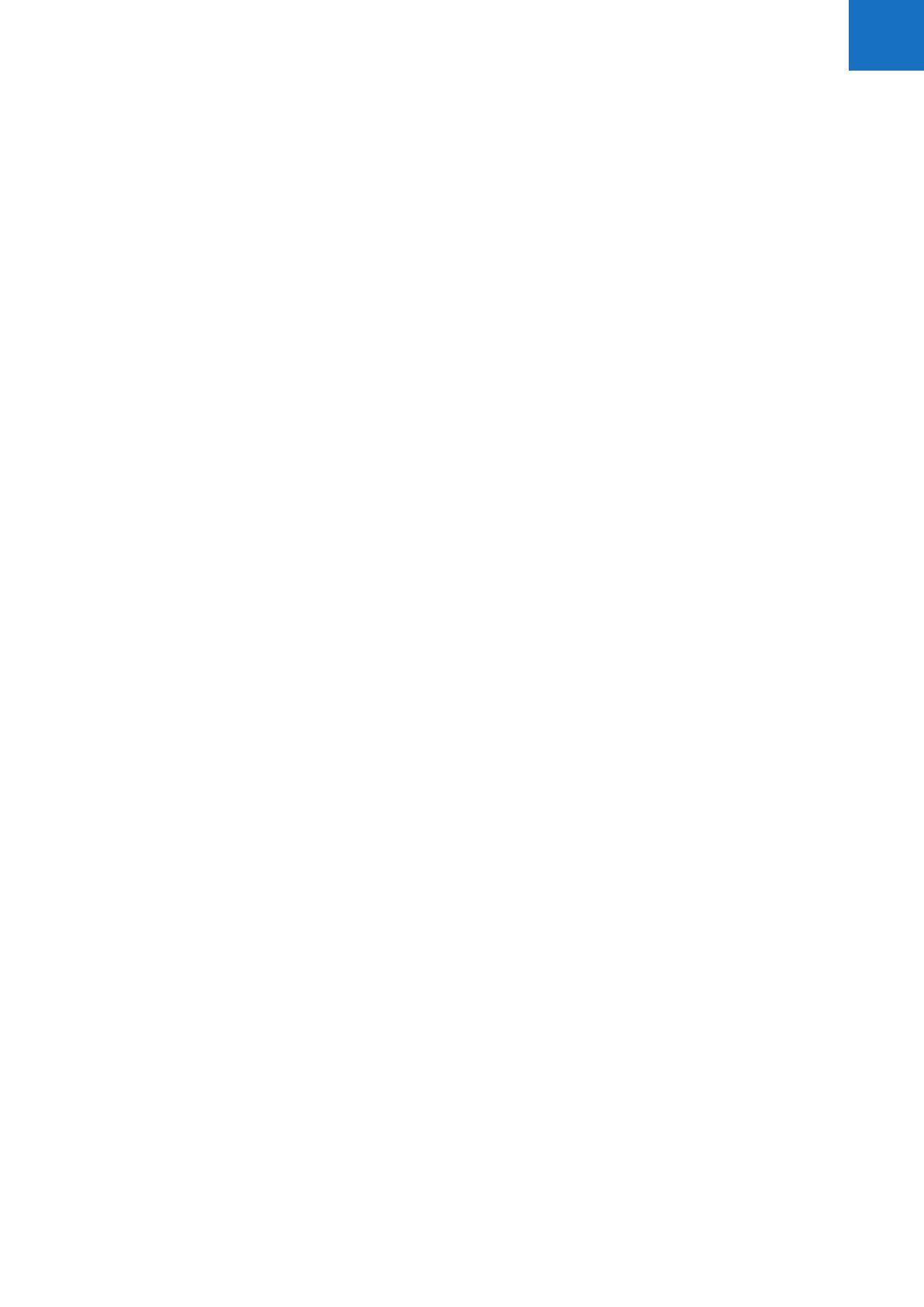
1001
Roche Diagnostics
cobas
®
pro integrated solutions · Versión del software 01-02 · Guía del usuario · Versión de la publicación 1.1
Lector de códigos de barras
– posiciones en el sistema, información de
seguridad, 61
– unidad de suministro de muestras, limpieza de la
superficie, 691
Lector de códigos de barras de electrodos ISE, 112
Lector de códigos de barras de muestras, unidad de
suministro de muestras, 111
Lector de códigos de barras de racks, unidad de su-
ministro de muestras, 111
Límite de abs. S1, 961
Límite de cuantificación, 926
Límite de detección, 926
Límite de repetición
– alarma de resultados, 773
– cálculo de alarmas de resultados, 983
Límite Duplicado, 960
– Alarma de calibración Dup.E, 787
Límite SD, 959
Límite Sensibil., 960
– cálculo de alarmas de resultados, 981
Límite técnico, cálculo de alarmas de resultados, 982
Limpieza
– agitador de micropartículas, e801, 621
– agitadores vórtex y estaciones de separación,
e801, 616
– agujas de reactivo, c503, 597
– agujas y boquillas, e801, 590
– bases para botellas, e801, 703, 707
– boquillas de lavado, c503, 599
– boquillas de suministro de ProCell/CleanCell,
e801, 613
– c503, baño de incubación, 637
– cajón de reactivos del sistema, c503, 697
– cajón de reactivos del sistema, ISE, 692
– conductos de aspiración de PreClean,
e801, 703, 707
– conductos de aspiración de ProCell, e801, 610
– contenedor de agua, unidad de suministro de
muestras, 624
– disco incubador, e801, 619
– e801, cajón para material fungible, 709
– e801, filtro de aire de la unidad de
enfriamiento, 711
– estación de lavado ultrasónico, c503, 699
– estación de lavado ultrasónico, ISE, 694
– estaciones de lavado, c503, 604
– estaciones de lavado, e801, 606
– estaciones de lavado, ISE, 602
– filtros, c503, 641
– puerto de desagüe, ISE, 649
– racks, 687
– recipientes de residuos líquidos, 685
– superficie del instrumento, e801, 701
– superficie del instrumento, ISE, c503, 696
– superficie del lector de códigos de barras de elec-
trodos ISE, 691
– superficie del monitor, 690
– tapas de agitadores ultrasónicos, c503, 600
– tapas de cubetas de reacción, c503, 600
Línea de retorno, 167
Línea de transmisión, 167
Línea principal, 167
Linealidad anómala, alarma de resultados, 763
Líneas de transporte, 167
Lista
– alarmas que generan un reprocesamiento de las
pruebas automático, 801
– de componentes de recambio e intervalos de
sustitución, 572
– de vídeos de mantenimiento, 574
– tareas de mantenimiento del software, 563
Lista de alarmas de resultados, 739
– Mediciones de CC, 798
Lista de alarmas, impresión, 194
Lista de carga basada en el consumo, reactivos, 349
Lista de peticiones de pruebas
– creación, 325
Lista de reprocesamiento de pruebas, 801
Lista, de soluciones de limpieza, 571
Llave del modo de mantenimiento, c503, 143

1002
Roche Diagnostics
cobas
®
pro integrated solutions · Versión del software 01-02 · Guía del usuario · Versión de la publicación 1.1
LoD, 926
LoQ, 926
Lote
– calibración, 441
– cambio, calibración automática, 448
Lotes de reactivo
– puntos de control de calibradores, visualización, 454
– valores diana del material de CC, visualización, 476
M
Manipulación de muestras, carga de muestras, 93
Mantenimiento
– autooperativo, 537
– autooperativo, definición, 535
– cada 2semanas, 597
– cada 3meses, 643
– componentes de recambio, sustitución, 572
– comprobación del estado, 560
– comprobación vencimiento, 559
– conexión del sistema después, 544
– controlado por el software, cancelación, 548
– controlado por el software, definición, 535
– creación de un informe, 561
– definiciones, 535
– desconexión del sistema para, 543
– diariamente, 589
– en paralelo, 546
– funciones de secuencias, definición, 535
– funciones de secuencias, información, 549
– información sobre los modos del sistema para, 542
– intervalos, lista de, 581
– manual, definición, 535
– mensual, 624
– registros, 584
– Rutina previa, cuadro de diálogo, 301
– secuencia, creación, 552
– secuencias, definición, 535
– secuencias, información, 549
– según sea necesario, 649
– semanalmente, 595
– sistema fotométrico, c503, 633
– tareas de mantenimiento del software, lista, 563
– tareas, cancelación, 548
– tipos, creación, 556
– tipos, definición, 535
– vídeo, lista de, 574
Mantenimiento autooperativo
– definición, 535
Mantenimiento autooperativo, enmascaramiento de
unidades analíticas, 353
Mantenimiento interactivo
– definición, 535
Mantenimiento preventivo
– definición, 535
Mantenimiento recomendado, 301
Marcas comerciales, 5
Material de CC
– activación de pruebas, 477
– c503, 227
– caducados o utilizados de forma incorrecta, 33
– desactivación de pruebas, 477
– e801, 233
– ISE, 227
– material de CC no Roche, adición manual, 478
– preparación, 361
– preparación, rutina previa, 306
– recipiente, 471
– sin código de barras, asignación a posiciones de
racks, 484
– valores diana, 476
Material de CC no Roche
– adición manual, 478
– edición de parámetros, 479
Material fungible
– c503, 224, 239
– caja para residuos sólidos, sustitución, 296
– cajón, e801, limpieza, 709
– carga de bandejas de puntas y cubiletes, 294

1003
Roche Diagnostics
cobas
®
pro integrated solutions · Versión del software 01-02 · Guía del usuario · Versión de la publicación 1.1
– e801, 230, 243
– ISE, 223, 236
Materiales biopeligrosos, información de
seguridad, 28
Mecanismo de transporte de racks
– información de seguridad, 40
Mediciones de CC
– configuración de recomendaciones del sistema, 481
– durante el funcionamiento, guía de referencia
rápida, 371
– recomendada, configuración, 481
– solicitud de reactivos actuales, 360
– solicitud de reactivos en Standby, 361
– solicitud, rutina previa, 304
Métodos de calibración
– cambio de lote automático, 955
– completa, 954, 955
– fotométrica, 954
– ISE, 931
– pendiente lineal, 954
– recalibración de 1punto, 954
– recalibración de 2puntos, 954
Microtubos
– Sarstedt, 91
Microtubos Sarstedt, 91
MIXLOW (alarma de resultados), 764
MIXSTP (alarma de resultados), 765
Modo con código de barras
– cambio al modo sin código de barras, 405
– ejecución de muestras sin códigos de barras, 402
– información, 99
– preparación de muestras, 323
Modo de recepción de racks
– detención del funcionamiento, 378
– interfaz de usuario, 201
Modo de secuencia
– modo sin código de barras, 404
Modo sin código de barras, 404
– cambio al modo con código de barras, 405
– información, 100
– inicio de un proceso, 406
– muestra discrepante, 100
– preparación de muestras, 325
– repetición de una petición de otras muestras, 409
– replicación de una petición de la misma
muestra, 408
Modos del sistema
– información, para mantenimiento, 542
– interfaz de usuario, 183, 199
– software, 199
Monitor
– superficie, limpieza, 690
Mover datos de muestra internos, cuadro de
diálogo, 541
Muestra
– coágulos (alarma de resultados), 776
– discrepante, modo sin código de barras, 100
– escaso (alarma de resultados), 778
Muestras
– búsqueda en el sistema, 332
– búsqueda en la base de datos, 331
– carga, 93, 322
– carga a través del puerto de urgencias, 328
– carga en carriles de carga, 327
– descarga de forma anticipada, 343
– estado de procesamiento de una muestra, 333
– filtrado de la lista de muestras, 338
– inicio de un proceso, 329
– mezcla en un rack, 97
– preparación, con código de barras, 323
– preparación, sin código de barras, 325
– priorización, 336
– tiempo de procesamiento restante, 334
Muestras derramadas, información de seguridad, 28
Muestras infecciosas, información de seguridad, 28

1004
Roche Diagnostics
cobas
®
pro integrated solutions · Versión del software 01-02 · Guía del usuario · Versión de la publicación 1.1
N
na.LHI (alarma de resultados), 765
Nivel de precaución, alarma del instrumento, 721
No se puede realizar el cálculo (alarma), 748
No utilización del sistema durante un período largo
de tiempo, 25
Nombres de producto, abreviaciones, 13
O
Objetos afilados, 27
OBS.EL (alarma de resultados), 766
OBS.RR (alarma de resultados), 766
Obstrucción
– eliminación, aguja de muestra, c503, ISE, 667
– eliminación, boquillas de lavado, c503, 663
Operación errónea, 723
Operadores, cualificación, 24
Over.E (alarma de resultados), 768
P
Panel eléctrico, unidad de suministro de
muestras, 112
Paquete de reactivo
– c503, 131, 224
– e801, 230, 231
– ISE, 223
Paquetes de reactivo
– calibración, 441
– carga, 427
– carga en c503, 278
– carga en e801, 280
– comprobación de los reactivos cargados, 275
– recarga, 427
– selección de paquetes de reactivo para
descarga, 277
Parámetros de CC, edición, 34
Parámetros del calibrador
– descarga, 455
– eliminación, 469
– instalación, 454
Parámetros del material de CC
– descarga, 476
– eliminación, 486
– instalación, 475
– material de CC no Roche, edición, 479
Pasos de flujo
– ISE, lavado, 643
– sipper, e801, lavado, 679
Película, en muestra o reactivos, 32
Perfiles de calibración
– definición, 466
– solicitud, 466
Perforador de paquetes de reactivo, c503, 132
Peso explícito, 958
Peso, calibración, 957
Peticiones, 389
Peticiones de prueba adicionales, icono #, 334
Piezas móviles, 27
Pipeteador Ecotergent, c503, 137
Pipeteador, EcoTergent, c503, 137
Pipeteador, muestra, c503, 133
Pipeteador, muestra, e801, 155
Pipeteador, muestra, ISE, 119
Pipeteadores de muestras
– c503, 133
– e801, 155
– ISE, 119
Pipeteadores de reactivos
– c503, 135, 136
– e801, 148
Plataforma de asistencia remota, 79
Posicionador del cubilete SysClean,
e801, 150, 151, 679
Preabridor de tapones, e801, 146
Precisión de los resultados medidos, 31
PreClean II M
– sustitución, 292
– temperatura fuera de rango, 783
RD5 Insert Tool, 853

1005
Roche Diagnostics
cobas
®
pro integrated solutions · Versión del software 01-02 · Guía del usuario · Versión de la publicación 1.1
Principio competitivo, 920
Principio de formación de puentes, 923
Principio de sándwich, 922
Principios de las pruebas
– c503, 897
– e801, 919
– fotométrica, 897
– inmunología, 919
– ISE, 895
Principios de medición
– fotométrica, 880
– inmunología, 886
– ISE, 875
Principios del ensayo
– inmunología heterogénea, 886
– principio competitivo, 920
– principio de formación de puentes, 923
– principio de sándwich, 922
Prioridad de los racks, 173
Prioridad, de muestras, cambio, 336
Elevador de reactivos, problema al cargar paquetes
de reactivo, 730
error de lectura de RFID, problema al cargar paquetes
de reactivo, 727
Paquetes de reactivo
– problema al manipular paquetes de reactivo,
e801, 732
– problema de carga, error de lectura de RFID, 727
– problemas al cargar paquetes de reactivo, CleanCell
insuficiente, 729
reagent manager, problema al manipular paquetes de
reactivo, e801, 732
Problemas
– con cada prueba, 725
– en todas las unidades analíticas, 726
– propiedades de un reactivo, 725
ProCell II M, sustitución, 289
Procesamiento de muestras
– estado, 333
– peticiones y resultados, 389
– sistema de automatización de laboratorio, 527
Procesamiento, muestras el con sistema de automati-
zación del laboratorio, 527
Proceso analítico
– guía de referencia rápida, 365
– inicio de un proceso, 329
Prueba inmunológica de alta prioridad, 175
– sin lavado especial, 334
Pruebas
– material de CC, activación/desactivación, 477
– problemas con todas las pruebas, 725
– solicitud en la unidad de control, 321
Pruebas cinéticas, 906
– cálculo del blanco de muestra, 909
– cinéticaA con blanco de muestra, 908
Pruebas de punto final
– 1punto, 897, 902
– 2puntos finales, 897, 903
Pruebas de sangre total
– recipientes de muestras, 852
Pruebas de varias aplicaciones
– e801, 436
Pruebas fotométricas
– alarmas de resultados, 959
– calibración, 933
– criterios de calidad de calibración, 959
– punto final, 897
– tasa, 897
– tipos de pruebas, 897
Pruebas integradas
– copia de la calibración y copia del CC, 445
– e801, 433
Puerto de desagüe, ISE, 120
– limpieza, 649

1006
Roche Diagnostics
cobas
®
pro integrated solutions · Versión del software 01-02 · Guía del usuario · Versión de la publicación 1.1
Puerto de urgencias
– carga de muestras, 328
– unidad de suministro de muestras, 114
Puertos de carga, c503, 131
Puertos de carga, problema al cargar paquetes de
reactivo, 730
Purga reactivo ISE, mantenimiento autooperativo, 538
Q
QCErr (alarma de CC), 797
R
Rack de lavado
– diariamente, mantenimiento, 589
– mantenimiento, diariamente, 589
– mantenimiento, semanalmente, 595
– semanalmente, mantenimiento, 595
Racks
– especificaciones, 84
– limpieza, 687
Rangos de racks, 95
– indicación de tipos de muestras, 86
Rangos de referencia
– H (alarma de resultados), 755
– L (alarma de resultados), 763
RD5 Insert Set, 853
Reacción de electroquimioluminiscencia, e801, 887
Reactivos
– c503, 141, 224, 239
– caducidad, 414
– carga, durante el funcionamiento, 346
– comprobación de los paquetes de reactivo
cargados, 275
– contaminación, 33
– creación de una lista de carga/descarga, 273
– e801, 230, 231, 243
– estabilidad a bordo, 415
– ISE, 125, 223, 236
– problemas con las propiedades, 725
– reactivo de calibración automática, 448, 449
– reactivos mezclados, 33
– selección de paquetes de reactivo para
descarga, 277
– sustitución de botellas de reactivo del sistema
c503, 286
– sustitución de botellas de reactivo del sistema
e801, 289
– sustitución de botellas de reactivo ISE, 283
– sustitución, guía de referencia rápida, 313
– sustitución, rutina previa, 273
Reactivos caducados, información de seguridad, 33
Reactivos de calibración automática, 448
– cálculo de resultados de calibración, 449
– solicitud de calibración, 449
Reactivos del sistema
– sustitución de botellas c503, 286
– sustitución de botellas de e801, 289, 292
Reactivos y material fungible
– c503, 224
– e801, 230
– ISE, 223
Reag.F (alarma de resultados), 769
Reag.H (alarma de resultados), 770
Reag.S (alarma de resultados), 770
Reag.T (alarma de resultados), 772
reagent manager
– c503, 131, 418
– e801, 146, 424
ReagEx (alarma de resultados), 769
Recarga
– paquetes de reactivo, 427
Reciclado, del analizador, 68
Recipiente de dilución, ISE, 121
– mantenimiento, comprobación, 631
Recipiente de residuos líquidos, 128, 178
– vaciado y limpieza, 685
Recipientes
– especificaciones, 87
– estándar, 88

1007
Roche Diagnostics
cobas
®
pro integrated solutions · Versión del software 01-02 · Guía del usuario · Versión de la publicación 1.1
Recipientes de muestras
– entrada en software, 95
– especificaciones, 84
– material de CC, 471
Recipientes de residuos sólidos, e801, 161
Registros de las muestras
– almacenamiento, 507
– almacenamiento automático, 507
– almacenamiento de informes, 511
– almacenamiento y copias de seguridad, 505
– almacenamiento y eliminación de informes, 511
– almacenamiento y eliminación manual, 508
– eliminación, 410
– eliminación de informes, 513
– eliminación de un resultado de prueba
individual, 411
– formatos de salida para guardar, 507
– visualización de registros de muestras
guardados, 509
Registros de muestras, envío manual de registros de
muestras al host, 412
Renuncia de responsabilidad de las capturas de
pantalla, 3
Repetición de pruebas, 394
– activación, en todo el sistema, 396
– activación, específico de cada aplicación, 397
– configurando límites de repetición, 399
– solicitud en el modo con código de barras, 400
– solicitud en el modo sin código de barras, 401
Repetición de una petición
– de otras muestras, en el modo sin código de
barras, 409
– replicación manual de una petición de la misma
muestra en el modo sin código de barras, 408
Replicación de una petición
– de la misma muestra, en el modo sin código de
barras, 408
– de muestras distintas manualmente, en el modo sin
código de barras, 409
Reprocesamiento de las pruebas automático
– lista de alarma de resultados, 801
– requisitos previos, 801
Reprocesamiento de pruebas, 394
– activación, en todo el sistema, 396
– activación, específico de cada aplicación, 397
– automático, 394
– configurando límites de repetición, 399
– solicitud en el modo con código de barras, 400
– solicitud en el modo sin código de barras, 401
Reproducibilidad deficiente, 724
Residuos, 30
Residuos concentrados, 143
– especificaciones, sistema, 250
Residuos diluidos, 143
restauración, configuración del sistema, 513, 516
Resultados, 389
– calibración, 440
– consulta, 337
– consulta de detalles, 339
– consulta, guía de referencia rápida, 368
– en niveles altos, 724
– en niveles bajos, 725
– información de seguridad, 31
– visualización, 337
– visualización de resultados subordinados de cobas
eflow tests, 340
Resultados de calibración
– comprobación, 358
– visualización de detalles, 341
Resultados de CC
– comprobación, 308, 363
– deriva, 723
– visualización de detalles, 341
Resultados de la prueba altos, 724
Resultados de la prueba bajos, 725
Resultados de las pruebas
– almacenamiento de informes, 511
– almacenamiento de registros de las muestras, 507

1008
Roche Diagnostics
cobas
®
pro integrated solutions · Versión del software 01-02 · Guía del usuario · Versión de la publicación 1.1
– almacenamiento y copias de seguridad, 505
– almacenamiento y eliminación de informes, 511
– almacenamiento y eliminación manual de registros
de las muestras, 508
– eliminación de informes, 513
– eliminación de registros de las muestras, 410
– eliminación de un resultado de prueba
individual, 411
– envío manual de registros de muestras al host, 412
– formatos de salida para guardar registros de las
muestras, 507
– visualización de registros de muestras
guardados, 509
Reubicación, 26
Reutilización, del analizador, 68
Rough (alarma de resultados), 773
Rsp1.E (alarma de calibración), 789
Rsp2.E (alarma de calibración), 790
Rutina previa
– asunciones para, 271
– cuadro de diálogo, 270
– guía de referencia rápida, 310
– lista de gestión de reactivos, 273
S
S1A.E (alarma de calibración), 791
S2Pr.E (alarma de resultados), 774
Samp.? (alarma de resultados), 775
Samp.B (alarma de resultados), 775
Samp.C (alarma de resultados), 776
Samp.O (alarma de resultados), 777
Samp.V (alarma de resultados), 778
Sample.S (alarma de resultados), 778
Sarstedt FBT (tubo de falso fondo), 852
Tubos
– para pruebas de sangre total, 852
SD.E (alarma de calibración), 792
Secuencias
– funciones de secuencias, mantenimiento,
definición, 535
– funciones de secuencias, mantenimiento,
información, 549
– mantenimiento, definición, 535
– mantenimiento, información, 549
Seguridad de IT, 38
Seguridad de los datos, 38
Seguridad eléctrica, 36
Seguridad mecánica, 29
Seguridad, seguridad de los datos, 38
Sens.E (alarma de calibración), 792
Sensores de nivel de líquido
– voltaje bajo, 734
Símbolos
– en el producto, 15
– en esta publicación, 14
– en informes, 197
Sistema
– componentes, 76
– información, 75
Sistema de automatización de laboratorio, 526
– conexión, 526
– conexión, activación, 527
– conexión, desactivación, 527
Sistema de materiales fungibles, e801, 260
Sistema de medición de electroquimioluminiscencia,
e801, 262
Sistema de muestreo
– e801, 261
– especificaciones, c503, 257
Sistema de reacción
– e801, 261
– especificaciones, c503, 258
Sistema de reactivos
– e801, 260
– especificaciones, c503, 257

1009
Roche Diagnostics
cobas
®
pro integrated solutions · Versión del software 01-02 · Guía del usuario · Versión de la publicación 1.1
Sistema fotométrico
– c503, mantenimiento, 633
– especificaciones, c503, 259
Sistemas de ayuda, 203
SLLD.E (alarma de resultados), 779
SLLD.N (alarma de resultados), 780
Slop.E (alarma de calibración), 793
Software, 2
– actualización de los componentes de software, 272
– alarmas, 193
– área de estado, 182
– área de tareas, 186
– área del botón indicador, 184
– área principal, 183
– áreas de pantallas, 181
– botones de ayuda, 183
– código abierto, 4
– colores de estado, 191
– Inicio, botón, 188
– modo de recepción de racks, 201
– modo del sistema, 183
– modos del sistema, 199
– navegación, 192
– recipientes de muestras, 95
– recomendaciones, 189
– seguridad, 38
– Stop, botón, 187
software de código abierto, 4
Software de terceros, 43
Solicitud
– calibraciones, durante el funcionamiento, 355
– mediciones de CC de reactivos actuales, 360
– mediciones de CC de reactivos en Standby, 361
– pruebas, 321
Soluciones de limpieza
– lista de, 571
Spline
– calibración no lineal, 951
Std.E (alarma de calibración), 794
Stop y S.Stop, alarmas del instrumento, 721
Stop, botón
– interfaz de usuario, 187
– software, 187
Suministro eléctrico, especificaciones, sistema, 248
Superficie del instrumento
– c503, limpieza, 696
– ISE, limpieza, 696
Supervisión, proceso analítico, 330
Sustitución
– aguja de muestra, ISE, c503, 673
– c503, lámpara del fotómetro, 638
– cubiletes de ProCell/CleanCell, e801, 613
– electrodo de referencia, ISE, 656
– electrodos Cl, K y Na, ISE, 650
– lámpara del fotómetro, c503, 661
– reactivos y material fungible, rutina previa, 273
– reactivos, guía de referencia rápida, 313
SysR.T (alarma de resultados), 780
T
Tanque de vacío, vaciado, 661
Tapa, información de seguridad, 29
Tapas de agitadores ultrasónicos
– c503, limpieza, 600
Tapas principales, caída accidental, 40
Tapas, evitar dejar tapas abiertas, 40
Tecnología de electroquimioluminiscencia
– principios, 886
– ventajas, 892
Tecnología de medición
– fotométrica, 880
– inmunología, 886
– ISE, 875
Tiempo de espera
– CC, 475
– tiempo de espera de intervalo de CC,
configuración, 482
Tiempo restante, procesamiento de muestras, 334

1010
Roche Diagnostics
cobas
®
pro integrated solutions · Versión del software 01-02 · Guía del usuario · Versión de la publicación 1.1
Tiempo, tiempo de procesamiento restante, 334
Tipos de CC, 472
Tipos de curva de calibración
– RCM1, 942
– RCM2, 944
– RCM3, 946
– RCM4, 948
– RCM5, 949
Tipos de muestras
– asignación de perfiles de pruebas predeterminados
a, 830
– en c503, 820
– en e801, 820
– en ISE, 820
– especificaciones, c503, 257
– especificaciones, e801, 261
– especificaciones, ISE, 256
– mezcla en un rack, 97
Tipos de pruebas, fotométricas, 898
– 1punto, 897, 902
– 2puntos finales, 897
– cinéticaA con blanco de muestra, 908
– tasa, 897
Tipos de rack
– prioridad, 176
Tipos de rack, lista de, 85
Tipos de recipientes, 88
– mezcla en un rack, 97
Transportador de paquetes de reactivo,
c503, 131, 132
Transportador de puntas/cubiletes, e801, 156
Transporte, 26
Transporte de racks
– componentes, 168
Tubo de desagüe, c503, 141
Tubo Sarstedt S-Monovette, 852
– preparación necesaria, 853
Tubos, 91
– especificaciones, 87
– no estándar, 89
– tubo de falso fondo, 90
Tubos de falso fondo, 90
U
Unidad analítica c503, 129, 130, 139
– aguja de muestra, sustitución, 673
– agujas de reactivo, limpieza, 597
– área de carga de reactivos, 131
– área de muestreo, 133
– área de reacción, 137
– área de reactivos, 135
– boquillas de lavado, limpieza, 599
– disco de reacción, 137
– especificaciones, 257
– estación de lavado, 134
– estación de lavado, limpieza, 604
– estaciones de lavado, 136
– etiquetas de seguridad, 50
– jeringas, 139
– pipeteadores de muestras, 133
– pipeteadores de reactivos, 135, 136
– puertos de carga, 131
– reagent manager, 418
Unidad analítica c503, parte posterior, 143
unidad analítica e801, 145, 159
– área de carga de reactivos, 146
– área de material fungible, 156
– área de muestreo, 155
– área de reactivos, 146
– especificaciones, 260
– estaciones de lavado, 154
– estaciones de lavado, limpieza, 606
– jeringas, 159
– pipeteador de muestras, 155
– pipeteadores de reactivos, 148
– reactivos, 231

1011
Roche Diagnostics
cobas
®
pro integrated solutions · Versión del software 01-02 · Guía del usuario · Versión de la publicación 1.1
– reagent manager, 146, 424
– unidad de detección, 152
Unidad analítica e801, parte posterior, 166
Unidad analítica ISE, 117, 118, 123
– aguja de muestra, sustitución, 673
– área de medición, 120
– área de muestreo, 118
– electrodo, electrodo de referencia, 121
– Especificaciones, 256
– estación de lavado, 120
– estación de lavado ultrasónico, 119
– estación de lavado, limpieza, 602
– etiquetas de seguridad, 48
– jeringas, 123
– pipeteador de muestras, 119
– principios de medición, 875
Unidad analítica ISE, parte posterior, 128
Unidad de control, 107
– especificaciones, 252
Unidad de detección, e801, 152
Unidad de lavado de cubetas de reacción, c503, 883
Unidad de lavado para cubetas de reacción,
c503, 137
Unidad de lavado, c503, 137
Unidad de suministro de muestras, 109, 110, 112
– especificaciones, 254
– etiquetas de seguridad, 46
Unidad de suministro de muestras, parte
posterior, 113
Unidades analíticas, enmascaramiento, 545
Unidades flash USB
– borrado de todos los datos, 519
– conexión y desconexión, 519
– registro, 518
USB
– especificaciones, unidad de control, 252
– software, desconexión, 186
Uso previsto, 13
Usuarios
– cualificación, 24
V
Vaciado
– sifón del desgasificador, unidad de suministro de
muestras, 629
– tanque de vacío, c503, 661
Vaciado, recipientes de residuos líquidos, 685
Válvula pinch, ISE, 121
Versión, 2
Volumen de reactivo
– control, especificaciones, 257
– incorrecto, 32
Volúmenes de muestra, para reprocesamiento, 801
Volúmenes de pipeteo, 390
W
Wasteliner M
– sustitución, 296
WasteLiner, e801, 161
WB.T (alarma de resultados), 783
WBSS.T (alarma de resultados), 783

1012
Roche Diagnostics
cobas
®
pro integrated solutions · Versión del software 01-02 · Guía del usuario · Versión de la publicación 1.1
Glosario
absorbancia
Relación entre la intensidad de la luz con una
longitud de onda específica que ha pasado a través
de una mezcla de reacción y la intensidad de la luz
antes de introducirse en la mezcla de reacción.
ACN
Número de código de aplicación que identifica una
aplicación en un sistema.
acondicionamiento
Proceso de estabilización del paso de flujo de la
unidad analítica ISE para garantizar nuevas
mediciones.
activador
Reactivo que se utiliza para activar y recubrir los
componentes en contacto con muestras para
garantizar la correcta manipulación y pipeteo de las
mismas.
adaptador de tubos
Adaptador que se utiliza para insertar un tubo con un
diámetro inferior al de un rack en dicho rack para
evitar que el tubo se incline.
aguja
Parte del mecanismo de muestreo utilizada para
aspirar y dispensar fluidos.
aguja de muestra
Aguja utilizada para el pipeteo de la muestra.
aguja de reactivo
Aguja que se utiliza para el pipeteo del reactivo.
alambre de limpieza
Alambre que se utiliza para eliminar obstrucciones en
las agujas o en las boquillas de lavado.
alarma de resultados
Elemento de información adicional asociado a un
resultado de prueba, CC o calibración. Se genera
debido a una condición anómala de la medición.
alarma del instrumento
Alarma provocada por la condición anómala de un
instrumento.
analito
Constituyente de una muestra con una propiedad
cuantificable.
aplicación
Configuración necesaria para realizar una prueba
atendiendo a unas características determinadas, p.
ej., la prioridad, el tipo de muestra o el tipo de
estandarización.
automatización de laboratorio
Componentes de conexión que permiten un
transporte de muestras automático.
bandeja de racks
Dispositivo de transporte estándar para transportar y
manipular los racks.
baño de incubación
Depósito lleno de agua del baño de incubación a
temperatura controlada que rodea las cubetas de
reacción.
bloqueo de seguridad
Dispositivo que detiene automáticamente las
actividades peligrosas del instrumento (movimiento,
fuentes de calor) en caso de que el operador acceda
por error a las áreas protegidas.
boquilla
Parte del mecanismo de pipeteo que se utiliza para
aspirar o para dispensar fluidos. Está fijada a una
cámara o un tubo por el que se transfiere el líquido.

1013
Roche Diagnostics
cobas
®
pro integrated solutions · Versión del software 01-02 · Guía del usuario · Versión de la publicación 1.1
boquilla de lavado
Boquilla que aspira o dispensa mezcla de reacción,
solución de lavado y agua durante el lavado de las
cubetas de reacción.
Boquilla de suministro de ISE Internal
Standard
Boquilla que dispensa ISE Internal Standard en el
recipiente de dilución del módulo ISE.
boquilla de vacío
Boquilla que aspira el líquido residual del recipiente
de dilución de la unidad analítica ISE.
Boquilla del sipper de ISE
Boquilla que aspira la mezcla de reacción del
recipiente de dilución en el bloque de medición.
botella en standby
Botella de reactivo que se utiliza para sustituir la
botella activa cuando está vacía.
brazo de transporte de racks
Componente que transporta el rack desde el carril de
carga hasta la línea de transporte, y de nuevo al carril
de descarga.
buffer de muestras
Componente del sistema que recibe racks a través de
la línea de transporte y los transfiere a la unidad
analítica o los almacena hasta que se requieren para
alguna otra acción.
calibración
Operación que, bajo unas condiciones específicas de
un primer paso, establece una relación entre los
valores cuantitativos con incertidumbres de medición
proporcionados por estándares de medición y las
indicaciones de medición con incertidumbres de
medición asociadas correspondientes. En un segundo
paso, se utiliza esta información para establecer una
relación que permita obtener un resultado de
medición a partir de una indicación.
calibración de lote
Calibración que se realiza para un casete de reactivo
cargado en el instrumento durante menos de
24horas y válido para todos los casetes de reactivo
del mismo lote.
calibrador
Estándar de medición utilizado en la calibración.
calibrador propio
Calibrador que se suministra junto con una prueba y
solo puede utilizarse para el lote de paquete de
reactivo correspondiente.
carril de carga
Componente que carga las muestras en racks en el
instrumento.
carril de descarga
Componente mediante el cual los racks procesados
se eliminan del instrumento.
celda de medición
Dispositivo de flujo continuo que se utiliza para
realizar una prueba. En función de la tecnología,
puede requerir distintos pasos y componentes.
ciclo de muestreo
Intervalo de tiempo entre pipeteos.
código de barras electrónico
Datos legibles por máquina con instrucciones
relacionadas con un reactivo de diagnóstico in vitro
previamente suministrados en un código de barras.
código de control
Dígito adicional situado al final de un código de
barras que se utiliza para comprobar que la lectura
del código de barras ha sido correcta.
contaminación por arrastre
Contaminación de una muestra por reactivos o por
una muestra de un proceso o contaminación de un
reactivo por un reactivo pipeteado anteriormente.

1014
Roche Diagnostics
cobas
®
pro integrated solutions · Versión del software 01-02 · Guía del usuario · Versión de la publicación 1.1
copia de la calibración
Función que permite copiar datos de calibración del
mismo tipo del ACN principal al ACN adicional (en el
mismo e pack o c pack).
copia del CC
Función que permite copiar datos de CC del mismo
tipo del ACN principal al ACN adicional.
criterio de calidad de calibración.
Conjunto de valores de referencia que utiliza el
software del instrumento para evaluar
automáticamente la validez y fiabilidad de la
calibración generada.
cubeta de reacción
Cubeta de plástico en la que se pipetean la muestra y
los reactivos para las reacciones químicas o
inmunológicas.
cubilete
Recipiente pequeño utilizado para muestras,
calibradores, materiales de CC o reactivos. Según el
tipo de cubilete y sistema, puede colocarse en un
rack, en un tubo o cargarse directamente en el
sistema. Si se compara con un tubo, permite el uso
de volúmenes más reducidos de líquido y disminuye,
de esta forma, el volumen muerto.
cubilete estándar
Cubilete con un volumen de 2,5mL que se puede
colocar en tubos de 16mm de diámetro.
cubilete sobre tubo
Configuración en la que se coloca un cubilete en un
tubo en lugar de directamente en un rack.
Cup Adapter
Nombre de producto de un adaptador de tubos en el
que se inserta un tubo con un diámetro de 13mm.
curva de calibración
Gráfico de los valores de señales medidos
(determinados durante la calibración) frente a los
valores de concentración conocidos de los
calibradores.
desgasificador
Unidad que elimina las burbujas de aire del sistema
de fluidos y ayuda a mejorar tanto la exactitud como
la precisión en sistemas en los que los gases
disueltos causan problemas.
desproteinizador
Líquido utilizado durante el mantenimiento para
desproteinizar los componentes que entran en
contacto con una muestra.
desviación estándar
Raíz cuadrada positiva de la variabilidad.
detección de aspiración de aire
Característica que se utiliza para detectar si se ha
aspirado aire en el paso de flujo.
detección de coágulos
Función utilizada en el sistema de aspiración de una
aguja que detecta si una punta de pipeta o una aguja
está obstruida por un coágulo.
detección de espuma
Característica utilizada para detectar si se ha formado
espuma en la superficie de un líquido.
detección de nivel de líquido
Proceso durante el que se mide la cantidad de líquido
de un recipiente.
dilución
Proceso de adición de un material, normalmente un
líquido o un gas, a otro material o sustancia con el
objetivo de disminuir la concentración de este último.
disco de reacción
Disco giratorio que contiene las cubetas de reacción
de plástico reutilizables que se usan para la medición
fotométrica.
disco de reactivos
Parte del analizador con temperatura controlada que
contiene reactivos. Los reactivos están ubicados en
un disco.

1015
Roche Diagnostics
cobas
®
pro integrated solutions · Versión del software 01-02 · Guía del usuario · Versión de la publicación 1.1
disyuntor
Interruptor eléctrico de funcionamiento manual o
automático diseñado para proteger un circuito
eléctrico de daños causados por sobrecargas o
cortocircuitos.
E.Stop
Proceso de detención del sistema lo antes posible en
caso de emergencia.
ECL
Luminiscencia que se produce en las soluciones
durante las reacciones electroquímicas. Se utiliza en
pruebas inmunológicas como método altamente
sensible y selectivo. Combina las ventajas analíticas
de los análisis quimioluminiscentes con la facilidad
para el control de reacciones aplicando potencial de
electrodo.
Electrodo de referencia ISE
Electrodo que se utiliza para las mediciones de
referencia.
electrodo ion selectivo
Electrodo que se utiliza para medir la concentración
de un ion en una muestra.
elevador de reactivos
Componente de reagent manager que desplaza los
recipientes de reactivos entre el puerto de carga y el
disco de reactivos.
enmascaramiento
Impide temporalmente que el sistema realice
actividades en un elemento seleccionado o que
acceda a dicho elemento, por ejemplo, un módulo,
instrumento o prueba.
ensayo
Reactivo necesario para realizar una o varias pruebas
según un principio de prueba especificado.
estabilidad a bordo
Periodo de tiempo en el que un reactivo, material de
CC o calibrador es aceptable a bordo de un sistema
una vez cargado y abierto.
estación de lavado
Dispositivo técnico que limpia las agujas o puntas
desechables con agua desionizada o soluciones de
limpieza para evitar la contaminación general y por
arrastre.
estación de separación
Componente en el que las partículas se separan de
una mezcla.
Etiqueta de RFID
Componente que almacena los datos que pueden
leerse a través de la antena de RFID e interpretarse
mediante un lector de RFID.
exactitud
Grado de conformidad de un valor medido con un
valor estándar o real.
factor de calibración
Cociente de las pendientes de la calibración que se
está realizando y la calibración almacenada
correspondiente.
factor de conversión
Multiplicador fijo utilizado para convertir resultados
numéricos. Puede utilizarse para convertir unidades.
factor de dilución
Proporción de volumen final de muestra/volumen de
alícuota. Volumen final = alícuota + diluyente.
fecha de caducidad
Límite superior del intervalo de tiempo durante el cual
se pueden garantizar las características de
rendimiento de un material almacenado en
condiciones específicas.
grupo de racks
Conjunto de racks de calibración o racks de CC que
se pipetean consecutivamente.
hemolizado
Tipo de muestra formada por eritrocitos lisados.

1016
Roche Diagnostics
cobas
®
pro integrated solutions · Versión del software 01-02 · Guía del usuario · Versión de la publicación 1.1
hoja de valores
Documento que proporciona información relacionada
con los calibradores y materiales de CC de Roche
requeridos para utilizar correctamente los productos
de diagnóstico in vitro de Roche.
host
Sistema de información externo de nivel superior que
proporciona servicios o una conexión a una red más
extensa (p. ej., software middleware, el LIS o el SIH).
indicador de estado
Dispositivo que indica el estado de un componente.
índice de hemólisis
Índice de la muestra que se indica en unidades de
hemólisis. Proporciona una estimación de la
concentración de hemoglobina.
índice de ictericia
Índice de la muestra que se indica en unidades de
ictericia. Proporciona una estimación de la
concentración de bilirrubina.
índice de la muestra
Cálculos de mediciones de absorbancia que
proporcionan una representación semicuantitativa de
los niveles de lipemia, hemólisis e ictericia existentes
en una muestra.
inmunoensayo
Tipo de prueba que utiliza una reacción inmunológica
de anticuerpos. Mide la formación de complejos
anticuerpo-antígeno en muestras de sangre u otros
fluidos corporales y se utiliza cuando un analito
necesita ser detectado de forma cualitativa o
cuantitativa.
Inmunoensayo cualitativo
Inmunoensayo que detecta la presencia de un analito
en una muestra.
inmunoquímica
Rama de la inmunología dedicada a la detección
química y bioquímica de reacciones inmunológicas.
intervalo de calibración
Intervalo especificado en que se debería calibrar un
ensayo. También denominado estabilidad de
calibración. Se implementa en los parámetros de la
aplicación que se descargan a través de cobas® link
o que están codificados en el código de reactivos de
los cobas e packs.
intervalo de mantenimiento
Intervalo entre tareas de mantenimiento.
jeringa
Instrumento cilíndrico que aspira y dispensa líquidos
por medio de presión o succión.
lámpara del fotómetro
Fuente de luz del fotómetro.
lavado especial
Proceso durante el que se lavan las agujas y cubetas
para evitar la contaminación por arrastre y garantizar
resultados de medición fiables.
lector de códigos de barras
Dispositivo o componente que puede leer códigos de
barras.
límite de cuantificación
Cantidad inferior de un mensurando que se puede
medir cuantitativamente en un material con exactitud
establecida (como error total o como requisitos
independientes de tendencia y precisión), bajo
condiciones experimentales definidas.
límite de detección
Valor cuantitativo medido, obtenido a partir de un
procedimiento de medición determinado, para el que
la probabilidad de afirmar falsamente la ausencia de
un analito en un material es β, dada una probabilidad
α de afirmar falsamente su presencia.
línea de retorno
Línea de transporte que desplaza los racks desde las
unidades analíticas de vuelta hacia la unidad de
suministro de muestras.

1017
Roche Diagnostics
cobas
®
pro integrated solutions · Versión del software 01-02 · Guía del usuario · Versión de la publicación 1.1
línea de transmisión
Cinta transportadora que pertenece a la última
unidad analítica en cada configuración y que se
utiliza para el impulso de los soportes de muestras.
línea de transporte
Cintas transportadoras y otros componentes
relacionados que se utilizan para transportar racks.
línea principal
Línea de transporte que desplaza los racks desde la
unidad de suministro de muestras hasta las unidades
analíticas.
lipemia
Número elevado de grasas o lípidos en una muestra.
líquido cefalorraquídeo
Tipo de muestra formada por ultrafiltración selectiva
del plasma que rodea el cerebro y la médula espinal.
LLD
Proceso durante el que se mide la cantidad de líquido
de un recipiente.
lote
Cantidad determinada de un producto, material o
servicio recopilada y enviada para examen o
consumo.
mantenimiento autooperativo
Flujo de trabajo de mantenimiento que realiza el
sistema automáticamente durante el funcionamiento.
Material de CC
Sustancia, material o artículo diseñado por el
fabricante para verificar las características de
rendimiento de un producto sanitario de diagnóstico
in vitro.
microcubilete
Cubilete con un volumen de 500µL que se puede
colocar en tubos de 16mm de diámetro.
micropartículas
Micropartículas paramagnéticas recubiertas de
estreptavidina que se utilizan como la fase sólida para
los inmunoensayos heterogéneos en el formato de
Elecsys.
modo de inicio rápido
Modo operativo del módulo cobas e 801. Es similar al
modo Standby, pero permite un retorno a la
operación mucho más rápido. En este modo no se
consumen reactivos.
modo operativo
Estado operativo de un instrumento.
muestra
Parte representativa de un cuerpo o sustancia que se
va a analizar utilizada en el análisis.
Nivel de advertencia de reactivo
Cantidad de reactivos definida por el usuario que
activa un mensaje de advertencia cuando se alcanza.
número de lote
Identificación inequívoca de un lote.
número de secuencia de la muestra
Número consecutivo interno para la identificación
explícita de cada muestra.
paquete de reactivo
Recipiente que se utiliza para almacenar y transportar
reactivos de ensayo, diluyentes y otros reactivos.
parámetro
Conjunto de valores que determinan la configuración
de la prueba y el modo en que las pruebas se
procesan en el analizador.
parámetros del lavado especial
Parámetros que determinan la configuración del
lavado especial.

1018
Roche Diagnostics
cobas
®
pro integrated solutions · Versión del software 01-02 · Guía del usuario · Versión de la publicación 1.1
paso de flujo
Componentes a través de los cuales fluyen distintos
líquidos durante el funcionamiento o el
mantenimiento.
paso de flujo ISE
Paso de flujo de una medición ISE.
pendiente
Cantidad por la que una curva aumenta o desciende.
perfil de calibración
Conjunto de pruebas definidas por el usuario que se
calibran como un grupo.
petición de la prueba
Registro o estructura de datos que define la prueba
que debe realizar el instrumento.
pipeteador
Componente móvil del mecanismo de pipeteo que
aspira y dispensa líquidos a través de una punta de
pipeta o aguja.
plataforma de asistencia remota
Plataforma global para el intercambio de datos entre
los sistemas de diagnóstico de Roche Diagnostics.
precisión
Grado de coincidencia entre indicaciones de
medición o valores de cantidad medidos obtenidos
por mediciones de réplica en el mismo objeto o en
objetos similares bajo condiciones específicas.
prelavado
Proceso durante el cual los constituyentes
inespecíficos no ligados de las muestras se eliminan
de la mezcla de reacción mediante una solución de
lavado.
proceso
Secuencia de tareas realizada por un instrumento que
sigue un orden determinado para generar un
resultado.
Prospecto
Documento que proporciona instrucciones requeridas
legalmente para el uso profesional de los productos
de diagnóstico in vitro de Roche.
prueba
Procedimiento de medición que requiere un equipo
de laboratorio y ensayos en un contexto clínico
específico y para un fin clínico determinado, en una
población concreta.
prueba condicionada
Prueba que se lleva a cabo junto con las pruebas
solicitadas originalmente. Las pruebas condicionadas
se activan a través de los resultados de las pruebas
originales.
prueba cuantitativa
Tipo de prueba que cuantifica la cantidad de analito
de una muestra.
prueba fotométrica
Prueba que proporciona la cantidad, el color, la
calidad y la distribución espacial de la luz.
prueba inmunológica de alta prioridad
Prueba con una alta sensibilidad para detectar la
posible contaminación por arrastre de muestras
procedente de otras unidades analíticas.
puerto de urgencias
Puerto para cargar muestras urgentes.
purgado de aire
Tarea de mantenimiento que permite extraer el aire
del paso de flujo.
química clínica
Rama de la medicina de laboratorio especializada en
medir y analizar las moléculas relevantes a nivel
biológico de las muestras.
R1
Primer reactivo que se añade a una muestra. Los
componentes de R1 dependen de la prueba para la
que se utilice.

1019
Roche Diagnostics
cobas
®
pro integrated solutions · Versión del software 01-02 · Guía del usuario · Versión de la publicación 1.1
R2
Segundo reactivo que se añade a una muestra. Los
componentes de R2 dependen de la prueba para la
que se utilice.
R3
Tercer reactivo que se añade a una muestra.Los
componentes de R3 dependen de la prueba para la
que se utilice.
rack
Accesorio que alberga cubiletes o tubos. Permite
transportarlos fácilmente en los instrumentos.
rack de lavado
Rack que contiene reactivos utilizados para el
proceso de lavado.
rango de medición
Rango de resultados de pruebas dentro del cual una
prueba cumple las especificaciones.
rango de referencia
Rango de resultados de prueba esperados para un
grupo definido de pacientes sanos o materiales.
reactivo de pretratamiento
Reactivo que se utiliza para preparar una muestra a
fin de garantizar la medición del analito de interés.
reactivo del sistema
Reactivo que no es específico de la prueba pero que
es necesario en un volumen mayor para realizar
pruebas en un instrumento. Se puede utilizar para la
limpieza, el purgado, la dilución, el
acondicionamiento o la calibración de las partes de
un instrumento.
reactivo especial
Reactivo auxiliar que puede utilizarse para varias
pruebas. Es necesario para determinadas pruebas
que requieren un reactivo adicional para finalizar una
reacción.
reagent manager
Componente que permite la carga y descarga
continua de paquetes de reactivo en la unidad
analítica y desde ella sin intervención manual de los
operadores.
recipiente de muestra
Recipiente utilizado para albergar material de
muestra.
registro de la muestra
Registro que contiene todos los resultados generados
para una muestra. Se almacena en una base de datos
de la que se crea una copia de seguridad.
repetición de la prueba
Prueba que se vuelve a realizar en la misma muestra
con las mismas condiciones cuando el primer
resultado de la prueba da motivos para ello.
reprocesamiento de la prueba
Prueba que se vuelve a realizar en la misma muestra
con condiciones distintas.
residuos líquidos
Líquido que permanece tras el uso del sistema.
Contiene muestra, reactivos y reactivos del sistema.
Dado que es potencialmente biopeligroso, deben
desecharse conforme a las normativas locales.
sangre total
Sangre sin modificar que contiene eritrocitos,
leucocitos y plaquetas en plasma.
secuencia de mantenimiento
Conjunto de tareas de mantenimiento controladas por
el software organizadas en un conjunto de lotes. Se
puede utilizar para realizar automáticamente
determinadas tareas de mantenimiento en una
secuencia definida sin necesidad de que intervenga
ningún usuario.
sipper
Componente que aspira la mezcla de reacción de un
recipiente de reacción y la transporta hasta la celda
de medición.

1020
Roche Diagnostics
cobas
®
pro integrated solutions · Versión del software 01-02 · Guía del usuario · Versión de la publicación 1.1
sobrenadante
Líquido claro que recubre el material depositado por
sedimentación, precipitación o centrifugación.
solución de estándar interno
Solución con propiedades estables que contiene
concentraciones predefinidas de iones de Cl-, K+ y
Na+ y se utiliza para determinar los valores de
concentración de iones de las muestras.
solución de referencia
Solución que contiene iones de K+ y Cl- y que se
utiliza para las mediciones de electrodos de
referencia.
tarea de mantenimiento
Tarea que debe realizarse para mantener los
instrumentos del laboratorio en buenas condiciones.
Pueden hacer referencia tanto a una tarea única
como a un procedimiento formado por diversos
pasos.
tecla de pruebas
Elemento de interfaz de usuario interactivo que tiene
asignadas pruebas o perfiles de pruebas y que se
utiliza para solicitar dichas pruebas.
teclado virtual
Teclado que se muestra y se utiliza en una pantalla
táctil.
tiempo de operación
Periodo de tiempo durante el cual un sistema lleva a
cabo la función requerida.
tipo de muestra
Tipo de sustancia o material analizado.
tubo de muestra
Tubo para muestras.
unidad
Cantidad determinada, definida y adoptada por
convención que se utiliza como estándar de
medición.
unidad analítica
Componente de un sistema formado por una o más
unidades en las que se realiza la prueba, tiene lugar
la medición real y se genera el resultado analítico.
unidad de detección
Unidad formada por uno o más canales de medición
donde se produce la medición.
unidad de lavado para cubetas de
reacción
Componente utilizado para lavar cubetas de reacción
con una solución de lavado y agua, dispensar y
aspirar agua del blanco de cubetas y secar cubetas
de reacción, así como para llenar las cubetas de
reacción para las mediciones del blanco de cubetas.
unidad de suministro de muestras
Unidad de un sistema en la que las muestras en
racks se cargan y se descargan, las etiquetas de
código de barras se leen y el sistema se conecta y se
desconecta.
unidad flash USB
Dispositivo de almacenamiento externo con un chip
de memoria flash.
valor de corte
En las pruebas cualitativas, valor que indica una
cantidad o presencia clínicamente significativa de un
analito en la muestra. Por debajo de este valor, un
resultado de prueba cualitativa se considera negativo
y, por encima, positivo.
valores de referencia
Rango de valores predefinidos de resultados de
prueba esperados para un grupo definido de
pacientes sanos o materiales.
ventana del fotómetro
Ventana del baño de incubación por la que se filtra la
luz de la lámpara del fotómetro para alcanzar la
cubeta de reacción.
volumen de llenado
Volumen de líquido con el que se llena un recipiente.

1021
Roche Diagnostics
cobas
®
pro integrated solutions · Versión del software 01-02 · Guía del usuario · Versión de la publicación 1.1
volumen muerto
Volumen del líquido que queda en un recipiente tras
el pipeteo porque no se ha podido utilizar por motivos
técnicos.
zona de escaneado del código de barras
Área del material fungible y los accesorios en la que
debe colocarse una etiqueta de código de barras
para evitar errores de lectura de los mismos.

© 2018–2019. Roche Diagnostics GmbH. All rights reserved.
Published by:
Roche Diagnostics GmbH
D-68305 Mannheim
Germany
www.roche.com
-
 1
1
-
 2
2
-
 3
3
-
 4
4
-
 5
5
-
 6
6
-
 7
7
-
 8
8
-
 9
9
-
 10
10
-
 11
11
-
 12
12
-
 13
13
-
 14
14
-
 15
15
-
 16
16
-
 17
17
-
 18
18
-
 19
19
-
 20
20
-
 21
21
-
 22
22
-
 23
23
-
 24
24
-
 25
25
-
 26
26
-
 27
27
-
 28
28
-
 29
29
-
 30
30
-
 31
31
-
 32
32
-
 33
33
-
 34
34
-
 35
35
-
 36
36
-
 37
37
-
 38
38
-
 39
39
-
 40
40
-
 41
41
-
 42
42
-
 43
43
-
 44
44
-
 45
45
-
 46
46
-
 47
47
-
 48
48
-
 49
49
-
 50
50
-
 51
51
-
 52
52
-
 53
53
-
 54
54
-
 55
55
-
 56
56
-
 57
57
-
 58
58
-
 59
59
-
 60
60
-
 61
61
-
 62
62
-
 63
63
-
 64
64
-
 65
65
-
 66
66
-
 67
67
-
 68
68
-
 69
69
-
 70
70
-
 71
71
-
 72
72
-
 73
73
-
 74
74
-
 75
75
-
 76
76
-
 77
77
-
 78
78
-
 79
79
-
 80
80
-
 81
81
-
 82
82
-
 83
83
-
 84
84
-
 85
85
-
 86
86
-
 87
87
-
 88
88
-
 89
89
-
 90
90
-
 91
91
-
 92
92
-
 93
93
-
 94
94
-
 95
95
-
 96
96
-
 97
97
-
 98
98
-
 99
99
-
 100
100
-
 101
101
-
 102
102
-
 103
103
-
 104
104
-
 105
105
-
 106
106
-
 107
107
-
 108
108
-
 109
109
-
 110
110
-
 111
111
-
 112
112
-
 113
113
-
 114
114
-
 115
115
-
 116
116
-
 117
117
-
 118
118
-
 119
119
-
 120
120
-
 121
121
-
 122
122
-
 123
123
-
 124
124
-
 125
125
-
 126
126
-
 127
127
-
 128
128
-
 129
129
-
 130
130
-
 131
131
-
 132
132
-
 133
133
-
 134
134
-
 135
135
-
 136
136
-
 137
137
-
 138
138
-
 139
139
-
 140
140
-
 141
141
-
 142
142
-
 143
143
-
 144
144
-
 145
145
-
 146
146
-
 147
147
-
 148
148
-
 149
149
-
 150
150
-
 151
151
-
 152
152
-
 153
153
-
 154
154
-
 155
155
-
 156
156
-
 157
157
-
 158
158
-
 159
159
-
 160
160
-
 161
161
-
 162
162
-
 163
163
-
 164
164
-
 165
165
-
 166
166
-
 167
167
-
 168
168
-
 169
169
-
 170
170
-
 171
171
-
 172
172
-
 173
173
-
 174
174
-
 175
175
-
 176
176
-
 177
177
-
 178
178
-
 179
179
-
 180
180
-
 181
181
-
 182
182
-
 183
183
-
 184
184
-
 185
185
-
 186
186
-
 187
187
-
 188
188
-
 189
189
-
 190
190
-
 191
191
-
 192
192
-
 193
193
-
 194
194
-
 195
195
-
 196
196
-
 197
197
-
 198
198
-
 199
199
-
 200
200
-
 201
201
-
 202
202
-
 203
203
-
 204
204
-
 205
205
-
 206
206
-
 207
207
-
 208
208
-
 209
209
-
 210
210
-
 211
211
-
 212
212
-
 213
213
-
 214
214
-
 215
215
-
 216
216
-
 217
217
-
 218
218
-
 219
219
-
 220
220
-
 221
221
-
 222
222
-
 223
223
-
 224
224
-
 225
225
-
 226
226
-
 227
227
-
 228
228
-
 229
229
-
 230
230
-
 231
231
-
 232
232
-
 233
233
-
 234
234
-
 235
235
-
 236
236
-
 237
237
-
 238
238
-
 239
239
-
 240
240
-
 241
241
-
 242
242
-
 243
243
-
 244
244
-
 245
245
-
 246
246
-
 247
247
-
 248
248
-
 249
249
-
 250
250
-
 251
251
-
 252
252
-
 253
253
-
 254
254
-
 255
255
-
 256
256
-
 257
257
-
 258
258
-
 259
259
-
 260
260
-
 261
261
-
 262
262
-
 263
263
-
 264
264
-
 265
265
-
 266
266
-
 267
267
-
 268
268
-
 269
269
-
 270
270
-
 271
271
-
 272
272
-
 273
273
-
 274
274
-
 275
275
-
 276
276
-
 277
277
-
 278
278
-
 279
279
-
 280
280
-
 281
281
-
 282
282
-
 283
283
-
 284
284
-
 285
285
-
 286
286
-
 287
287
-
 288
288
-
 289
289
-
 290
290
-
 291
291
-
 292
292
-
 293
293
-
 294
294
-
 295
295
-
 296
296
-
 297
297
-
 298
298
-
 299
299
-
 300
300
-
 301
301
-
 302
302
-
 303
303
-
 304
304
-
 305
305
-
 306
306
-
 307
307
-
 308
308
-
 309
309
-
 310
310
-
 311
311
-
 312
312
-
 313
313
-
 314
314
-
 315
315
-
 316
316
-
 317
317
-
 318
318
-
 319
319
-
 320
320
-
 321
321
-
 322
322
-
 323
323
-
 324
324
-
 325
325
-
 326
326
-
 327
327
-
 328
328
-
 329
329
-
 330
330
-
 331
331
-
 332
332
-
 333
333
-
 334
334
-
 335
335
-
 336
336
-
 337
337
-
 338
338
-
 339
339
-
 340
340
-
 341
341
-
 342
342
-
 343
343
-
 344
344
-
 345
345
-
 346
346
-
 347
347
-
 348
348
-
 349
349
-
 350
350
-
 351
351
-
 352
352
-
 353
353
-
 354
354
-
 355
355
-
 356
356
-
 357
357
-
 358
358
-
 359
359
-
 360
360
-
 361
361
-
 362
362
-
 363
363
-
 364
364
-
 365
365
-
 366
366
-
 367
367
-
 368
368
-
 369
369
-
 370
370
-
 371
371
-
 372
372
-
 373
373
-
 374
374
-
 375
375
-
 376
376
-
 377
377
-
 378
378
-
 379
379
-
 380
380
-
 381
381
-
 382
382
-
 383
383
-
 384
384
-
 385
385
-
 386
386
-
 387
387
-
 388
388
-
 389
389
-
 390
390
-
 391
391
-
 392
392
-
 393
393
-
 394
394
-
 395
395
-
 396
396
-
 397
397
-
 398
398
-
 399
399
-
 400
400
-
 401
401
-
 402
402
-
 403
403
-
 404
404
-
 405
405
-
 406
406
-
 407
407
-
 408
408
-
 409
409
-
 410
410
-
 411
411
-
 412
412
-
 413
413
-
 414
414
-
 415
415
-
 416
416
-
 417
417
-
 418
418
-
 419
419
-
 420
420
-
 421
421
-
 422
422
-
 423
423
-
 424
424
-
 425
425
-
 426
426
-
 427
427
-
 428
428
-
 429
429
-
 430
430
-
 431
431
-
 432
432
-
 433
433
-
 434
434
-
 435
435
-
 436
436
-
 437
437
-
 438
438
-
 439
439
-
 440
440
-
 441
441
-
 442
442
-
 443
443
-
 444
444
-
 445
445
-
 446
446
-
 447
447
-
 448
448
-
 449
449
-
 450
450
-
 451
451
-
 452
452
-
 453
453
-
 454
454
-
 455
455
-
 456
456
-
 457
457
-
 458
458
-
 459
459
-
 460
460
-
 461
461
-
 462
462
-
 463
463
-
 464
464
-
 465
465
-
 466
466
-
 467
467
-
 468
468
-
 469
469
-
 470
470
-
 471
471
-
 472
472
-
 473
473
-
 474
474
-
 475
475
-
 476
476
-
 477
477
-
 478
478
-
 479
479
-
 480
480
-
 481
481
-
 482
482
-
 483
483
-
 484
484
-
 485
485
-
 486
486
-
 487
487
-
 488
488
-
 489
489
-
 490
490
-
 491
491
-
 492
492
-
 493
493
-
 494
494
-
 495
495
-
 496
496
-
 497
497
-
 498
498
-
 499
499
-
 500
500
-
 501
501
-
 502
502
-
 503
503
-
 504
504
-
 505
505
-
 506
506
-
 507
507
-
 508
508
-
 509
509
-
 510
510
-
 511
511
-
 512
512
-
 513
513
-
 514
514
-
 515
515
-
 516
516
-
 517
517
-
 518
518
-
 519
519
-
 520
520
-
 521
521
-
 522
522
-
 523
523
-
 524
524
-
 525
525
-
 526
526
-
 527
527
-
 528
528
-
 529
529
-
 530
530
-
 531
531
-
 532
532
-
 533
533
-
 534
534
-
 535
535
-
 536
536
-
 537
537
-
 538
538
-
 539
539
-
 540
540
-
 541
541
-
 542
542
-
 543
543
-
 544
544
-
 545
545
-
 546
546
-
 547
547
-
 548
548
-
 549
549
-
 550
550
-
 551
551
-
 552
552
-
 553
553
-
 554
554
-
 555
555
-
 556
556
-
 557
557
-
 558
558
-
 559
559
-
 560
560
-
 561
561
-
 562
562
-
 563
563
-
 564
564
-
 565
565
-
 566
566
-
 567
567
-
 568
568
-
 569
569
-
 570
570
-
 571
571
-
 572
572
-
 573
573
-
 574
574
-
 575
575
-
 576
576
-
 577
577
-
 578
578
-
 579
579
-
 580
580
-
 581
581
-
 582
582
-
 583
583
-
 584
584
-
 585
585
-
 586
586
-
 587
587
-
 588
588
-
 589
589
-
 590
590
-
 591
591
-
 592
592
-
 593
593
-
 594
594
-
 595
595
-
 596
596
-
 597
597
-
 598
598
-
 599
599
-
 600
600
-
 601
601
-
 602
602
-
 603
603
-
 604
604
-
 605
605
-
 606
606
-
 607
607
-
 608
608
-
 609
609
-
 610
610
-
 611
611
-
 612
612
-
 613
613
-
 614
614
-
 615
615
-
 616
616
-
 617
617
-
 618
618
-
 619
619
-
 620
620
-
 621
621
-
 622
622
-
 623
623
-
 624
624
-
 625
625
-
 626
626
-
 627
627
-
 628
628
-
 629
629
-
 630
630
-
 631
631
-
 632
632
-
 633
633
-
 634
634
-
 635
635
-
 636
636
-
 637
637
-
 638
638
-
 639
639
-
 640
640
-
 641
641
-
 642
642
-
 643
643
-
 644
644
-
 645
645
-
 646
646
-
 647
647
-
 648
648
-
 649
649
-
 650
650
-
 651
651
-
 652
652
-
 653
653
-
 654
654
-
 655
655
-
 656
656
-
 657
657
-
 658
658
-
 659
659
-
 660
660
-
 661
661
-
 662
662
-
 663
663
-
 664
664
-
 665
665
-
 666
666
-
 667
667
-
 668
668
-
 669
669
-
 670
670
-
 671
671
-
 672
672
-
 673
673
-
 674
674
-
 675
675
-
 676
676
-
 677
677
-
 678
678
-
 679
679
-
 680
680
-
 681
681
-
 682
682
-
 683
683
-
 684
684
-
 685
685
-
 686
686
-
 687
687
-
 688
688
-
 689
689
-
 690
690
-
 691
691
-
 692
692
-
 693
693
-
 694
694
-
 695
695
-
 696
696
-
 697
697
-
 698
698
-
 699
699
-
 700
700
-
 701
701
-
 702
702
-
 703
703
-
 704
704
-
 705
705
-
 706
706
-
 707
707
-
 708
708
-
 709
709
-
 710
710
-
 711
711
-
 712
712
-
 713
713
-
 714
714
-
 715
715
-
 716
716
-
 717
717
-
 718
718
-
 719
719
-
 720
720
-
 721
721
-
 722
722
-
 723
723
-
 724
724
-
 725
725
-
 726
726
-
 727
727
-
 728
728
-
 729
729
-
 730
730
-
 731
731
-
 732
732
-
 733
733
-
 734
734
-
 735
735
-
 736
736
-
 737
737
-
 738
738
-
 739
739
-
 740
740
-
 741
741
-
 742
742
-
 743
743
-
 744
744
-
 745
745
-
 746
746
-
 747
747
-
 748
748
-
 749
749
-
 750
750
-
 751
751
-
 752
752
-
 753
753
-
 754
754
-
 755
755
-
 756
756
-
 757
757
-
 758
758
-
 759
759
-
 760
760
-
 761
761
-
 762
762
-
 763
763
-
 764
764
-
 765
765
-
 766
766
-
 767
767
-
 768
768
-
 769
769
-
 770
770
-
 771
771
-
 772
772
-
 773
773
-
 774
774
-
 775
775
-
 776
776
-
 777
777
-
 778
778
-
 779
779
-
 780
780
-
 781
781
-
 782
782
-
 783
783
-
 784
784
-
 785
785
-
 786
786
-
 787
787
-
 788
788
-
 789
789
-
 790
790
-
 791
791
-
 792
792
-
 793
793
-
 794
794
-
 795
795
-
 796
796
-
 797
797
-
 798
798
-
 799
799
-
 800
800
-
 801
801
-
 802
802
-
 803
803
-
 804
804
-
 805
805
-
 806
806
-
 807
807
-
 808
808
-
 809
809
-
 810
810
-
 811
811
-
 812
812
-
 813
813
-
 814
814
-
 815
815
-
 816
816
-
 817
817
-
 818
818
-
 819
819
-
 820
820
-
 821
821
-
 822
822
-
 823
823
-
 824
824
-
 825
825
-
 826
826
-
 827
827
-
 828
828
-
 829
829
-
 830
830
-
 831
831
-
 832
832
-
 833
833
-
 834
834
-
 835
835
-
 836
836
-
 837
837
-
 838
838
-
 839
839
-
 840
840
-
 841
841
-
 842
842
-
 843
843
-
 844
844
-
 845
845
-
 846
846
-
 847
847
-
 848
848
-
 849
849
-
 850
850
-
 851
851
-
 852
852
-
 853
853
-
 854
854
-
 855
855
-
 856
856
-
 857
857
-
 858
858
-
 859
859
-
 860
860
-
 861
861
-
 862
862
-
 863
863
-
 864
864
-
 865
865
-
 866
866
-
 867
867
-
 868
868
-
 869
869
-
 870
870
-
 871
871
-
 872
872
-
 873
873
-
 874
874
-
 875
875
-
 876
876
-
 877
877
-
 878
878
-
 879
879
-
 880
880
-
 881
881
-
 882
882
-
 883
883
-
 884
884
-
 885
885
-
 886
886
-
 887
887
-
 888
888
-
 889
889
-
 890
890
-
 891
891
-
 892
892
-
 893
893
-
 894
894
-
 895
895
-
 896
896
-
 897
897
-
 898
898
-
 899
899
-
 900
900
-
 901
901
-
 902
902
-
 903
903
-
 904
904
-
 905
905
-
 906
906
-
 907
907
-
 908
908
-
 909
909
-
 910
910
-
 911
911
-
 912
912
-
 913
913
-
 914
914
-
 915
915
-
 916
916
-
 917
917
-
 918
918
-
 919
919
-
 920
920
-
 921
921
-
 922
922
-
 923
923
-
 924
924
-
 925
925
-
 926
926
-
 927
927
-
 928
928
-
 929
929
-
 930
930
-
 931
931
-
 932
932
-
 933
933
-
 934
934
-
 935
935
-
 936
936
-
 937
937
-
 938
938
-
 939
939
-
 940
940
-
 941
941
-
 942
942
-
 943
943
-
 944
944
-
 945
945
-
 946
946
-
 947
947
-
 948
948
-
 949
949
-
 950
950
-
 951
951
-
 952
952
-
 953
953
-
 954
954
-
 955
955
-
 956
956
-
 957
957
-
 958
958
-
 959
959
-
 960
960
-
 961
961
-
 962
962
-
 963
963
-
 964
964
-
 965
965
-
 966
966
-
 967
967
-
 968
968
-
 969
969
-
 970
970
-
 971
971
-
 972
972
-
 973
973
-
 974
974
-
 975
975
-
 976
976
-
 977
977
-
 978
978
-
 979
979
-
 980
980
-
 981
981
-
 982
982
-
 983
983
-
 984
984
-
 985
985
-
 986
986
-
 987
987
-
 988
988
-
 989
989
-
 990
990
-
 991
991
-
 992
992
-
 993
993
-
 994
994
-
 995
995
-
 996
996
-
 997
997
-
 998
998
-
 999
999
-
 1000
1000
-
 1001
1001
-
 1002
1002
-
 1003
1003
-
 1004
1004
-
 1005
1005
-
 1006
1006
-
 1007
1007
-
 1008
1008
-
 1009
1009
-
 1010
1010
-
 1011
1011
-
 1012
1012
-
 1013
1013
-
 1014
1014
-
 1015
1015
-
 1016
1016
-
 1017
1017
-
 1018
1018
-
 1019
1019
-
 1020
1020
-
 1021
1021
-
 1022
1022
Roche cobas pro sample supply unit Guía del usuario
- Tipo
- Guía del usuario
- Este manual también es adecuado para
Documentos relacionados
-
Roche cobas c 503 Guia de referencia
-
Roche cobas c 503 Guía del usuario
-
Roche cobas c 503 Guia de referencia
-
Roche cobas c 503 Guia de referencia
-
Roche cobas c 503 Guia de referencia
-
Roche cobas c 503 Guia de referencia
-
Roche cobas e 402 Guia de referencia
-
Roche cobas e 402 Guía del usuario
-
Roche cobas c 513 Manual de usuario
-
Roche cobas c 513 Manual de usuario
Otros documentos
-
DeLOCK 42629 Ficha de datos
-
Grant Instruments ES-80 Shaker-Incubator Manual de usuario
-
Casella HAVex Hand Arm Vibration Meter Manual de usuario
-
Philips AE1125/12 Product Datasheet
-
Grant Instruments PCV-6000 Combined CentrifugeVortex Mixer Manual de usuario
-
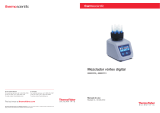 Thermo Fisher Scientific RRM El manual del propietario
Thermo Fisher Scientific RRM El manual del propietario
-
Grant Instruments DEN-1 and DEN-1B densitometers Manual de usuario
-
KERN HO 10K Instrucciones de operación
-
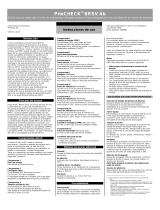 Thermo Fisher Scientific PrioCHECK BRSV Ab serum cattle 7588991 ES Guía del usuario
Thermo Fisher Scientific PrioCHECK BRSV Ab serum cattle 7588991 ES Guía del usuario
-
Philips AE1120/00 Product Datasheet